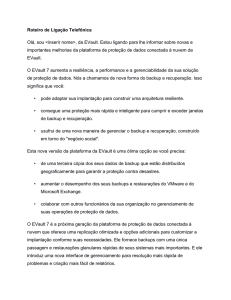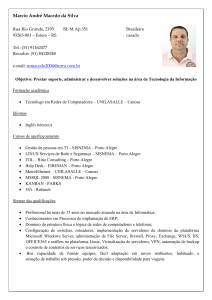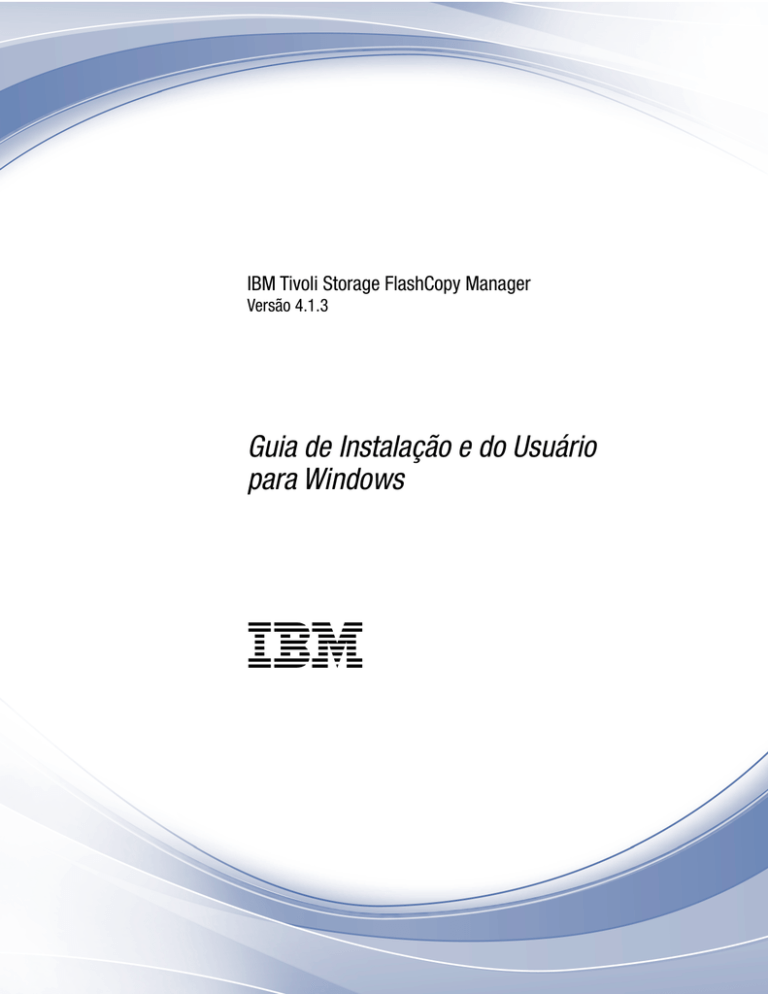
IBM Tivoli Storage FlashCopy Manager
Versão 4.1.3
Guia de Instalação e do Usuário
para Windows
IBM
IBM Tivoli Storage FlashCopy Manager
Versão 4.1.3
Guia de Instalação e do Usuário
para Windows
IBM
Nota:
Antes de usar estas informações e o produto que elas suportam, leia as informações em “Avisos” na página 409.
Quarta edição (setembro de 2015)
Esta edição se aplica à versão 4, liberação 1, modificação 3 do IBM Tivoli Storage FlashCopy Manager (números do
produto 5608-ACB, 5641-A06 e 5724-X94). Ele também se aplica a todas as liberações e modificações subsequentes,
até que seja indicado de outra maneira em novas edições.
© Copyright IBM Corporation 2001, 2015.
Índice
Figuras . . . . . . . . . . . . ..
|
|
vii
Tabelas . . . . . . . . . . . . . ..
ix
Sobre esta Publicação . . . . . . ..
xi
Quem deve ler esta publicação? . . . . . . ..
Publicações . . . . . . . . . . . . ..
Lendo Diagramas de Sintaxe . . . . . . ..
xi
xi
xii
Novo para o Tivoli Storage FlashCopy
Manager Versão 4.1.3 . . . . . . ..
xv
Capítulo 1. Visão geral do Tivoli Storage
FlashCopy Manager for Windows . . .. 1
|
|
Estrutura do Serviço de Cópia de Sombra de Volume
Proteção de dados em ambientes do VSS . . ..
Processo de backup de dados . . . . . . . ..
Tipos de backup de banco de dados . . . ..
Métodos de backup de dados . . . . . ..
Gerenciamento de política com o Tivoli Storage
FlashCopy Manager . . . . . . . . ..
Processamento de restauração de dados . . . ..
Processamento de restauração rápida do VSS ..
Processamento de restauração instantânea do VSS
Backups do VSS que são restaurados para bancos
de dados alternativos . . . . . . . . ..
Operações de restauração de caixa de correio do
Exchange . . . . . . . . . . . . ..
Tivoli Storage FlashCopy Manager com IBM SAN
Volume Controller e IBM Storwize V7000 . . ..
Requisitos do IBM System Storage. . . . ..
Grupos de disponibilidade AlwaysOn com o Tivoli
Storage FlashCopy Manager for SQL Server em um
ambiente de cluster failover do Windows . . ..
Operações de backup de banco de dados de
disponibilidade . . . . . . . . . . ..
Operações de restauração do banco de dados de
disponibilidade . . . . . . . . . . ..
Failover do servidor do Tivoli Storage Manager
automatizado para recuperação de dados . . ..
2
3
6
6
10
13
22
23
23
24
24
27
28
29
30
31
31
Capítulo 2. Planejando o Tivoli Storage
FlashCopy Manager . . . . . . . .. 35
Requisitos de capacidade de armazenamento . ..
Melhores práticas para Tivoli Storage FlashCopy
Manager com o IBM XIV 11.6 Real-time
Compression . . . . . . . . . . . . ..
Capítulo 3. Instalando e Atualizando
Tivoli Storage FlashCopy Manager. ..
35
36
39
Pré-requisitos . . . . . . . . . . . . ..
39
Instalando o Tivoli Storage FlashCopy Manager para
Windows . . . . . . . . . . . . . ..
41
© Copyright IBM Corp. 2001, 2015
Instalando silenciosamente o Tivoli Storage
FlashCopy Manager . . . . . . . . . ..
Instalando o Tivoli Storage FlashCopy Manager for
SQL Server no Windows Server Core . . . . ..
Instalando silenciosamente o Tivoli Storage
FlashCopy Manager for SQL Server no Windows
Server Core . . . . . . . . . . . . ..
Instalando silenciosamente o Tivoli Storage
FlashCopy Manager for SQL Server no Windows
Server Core com o programa de configuração ..
Instalando silenciosamente o Tivoli Storage
FlashCopy Manager for SQL Server no Windows
Server Core com o programa Microsoft Installer .
Atualizando o Tivoli Storage FlashCopy Manager .
Migração do Tivoli Storage FlashCopy Manager ..
Gerenciando backups migrados para um nó do
Database Availability Group . . . . . . ..
Desinstalando o Tivoli Storage FlashCopy Manager
Capítulo 4. Configurando o Tivoli
Storage FlashCopy Manager . . . ..
43
44
45
45
46
47
48
48
49
53
Especificando parâmetros de configuração para o
Tivoli Storage Manager . . . . . . . . ..
54
Especificando arquivos de configuração e de opções
em locais não padrão . . . . . . . . . ..
57
Configurando as Preferências do Usuário . . ..
58
Propriedades do Data Protection . . . . ..
58
Configurando o Tivoli Storage FlashCopy Manager
em uma configuração independente . . . . ..
71
Configurando um sistema remoto do Tivoli
Storage FlashCopy Manager em uma
configuração independente . . . . . . ..
73
Configurando o Tivoli Storage FlashCopy Manager
para integração com o Tivoli Storage Manager. ..
74
Configurando um sistema remoto do Tivoli
Storage FlashCopy Manager para integração com
o Tivoli Storage Manager . . . . . . . ..
79
Configurando o Tivoli Storage FlashCopy Manager
para restaurar caixas de correio dos arquivos de
banco de dados Exchange Server montados . ..
81
Configurando definições de nó para o Tivoli Storage
FlashCopy Manager . . . . . . . . . ..
81
Definições de nó do proxy para backups do VSS 82
Configurando o sistema que executa backups
transferidos . . . . . . . . . . . ..
84
Configurando o Tivoli Storage FlashCopy Manager
para proteger dados do SQL Server . . . . ..
85
Configurando ambientes em cluster do Tivoli
Storage FlashCopy Manager for SQL Server ..
85
Configurando o Tivoli Storage FlashCopy
Manager for SQL Server no Windows Server
Core . . . . . . . . . . . . . . ..
93
Configurando seu sistema para operações de
restauração de caixa de correio . . . . . ..
100
iii
Exemplos de backups do VSS distribuído no
Microsoft Exchange Database Availability Groups e
Microsoft SQL AlwaysOn Availability Groups ..
100
Exemplos de cenários de configuração do IBM
SAN Volume Controller e IBM Storwize V7000 ..
101
Capítulo 5. Protegendo dados com o
Tivoli Storage FlashCopy Manager for
Windows . . . . . . . . . . . .. 105
Iniciando o Microsoft Management Console . ..
Iniciando a interface da linha de comandos do
Tivoli Storage FlashCopy Manager . . . . ..
Obtendo ajuda para comandos do Tivoli Storage
FlashCopy Manager . . . . . . . . ..
Determinando a Capacidade de Armazenamento
Gerenciada . . . . . . . . . . . . ..
Protegendo dados do Microsoft Exchange Server
Pré-requisitos . . . . . . . . . . ..
Fazendo backup de dados do Exchange Server
usando o VSS . . . . . . . . . . ..
Montando Backups do Exchange Server . ..
Excluindo Backups do Exchange Server . ..
Configurando opções de restauração de dados
no Microsoft Management Console . . . ..
Restaurando um Banco de Dados do Exchange
Server . . . . . . . . . . . . . ..
Restaurando um backup de banco de dados do
Database Availability Group . . . . . ..
Restaurando os dados da caixa de correio . ..
Restaurando mensagens de correio
interativamente com o Mailbox Restore Browser.
Restaurando caixas de correio diretamente dos
arquivos de banco de dados Exchange Server .
Restaurando uma Caixa Postal ou Itens
Excluídos de uma Caixa Postal Excluída . ..
Restaurando Caixas de Correio em Sistemas
Remotos . . . . . . . . . . . . ..
Protegendo Dados do SQL Server . . . . ..
Pré-requisitos . . . . . . . . . . ..
Verificando a integridade de bancos de dados
de legado usando a opção de soma de
verificação . . . . . . . . . . . ..
Criando backups VSS de bancos de dados SQL
Server . . . . . . . . . . . . . ..
Criando backups de legados de bancos de
dados SQL Server . . . . . . . . . ..
Excluindo Backups do SQL Server . . . ..
Desativando backups de legados dos bancos de
dados SQL Server . . . . . . . . . ..
Configurando o modo de usuário único para
operações de restauração . . . . . . ..
Configurando opções de restauração de dados
no Microsoft Management Console . . . ..
Restaurando os Dados do SQL Server . . ..
Restaurando um banco de dados SQL Server
para uma instância alternativa. . . . . ..
Restaurando o Banco de Dados Mestre . . ..
Restaurando bancos de dados SQL com
catálogos e índices de texto completo . . ..
iv
105
106
106
107
107
107
118
120
121
121
123
126
127
134
139
140
141
141
142
147
Protegendo dados do SQL Server em um
ambiente do Windows Server Core . . . ..
Protegendo o dados do aplicativo customizado e
do sistema de arquivos . . . . . . . . ..
Pré-requisitos . . . . . . . . . . ..
Fazendo backup de dados do aplicativo
customizado e sistema de arquivos . . . ..
Implementando cenários de backup de
aplicativo customizado e de sistema de arquivos
Montando Backups de Aplicativo Customizado
e Sistemas de Arquivos . . . . . . . ..
Excluindo Backups do Aplicativo Customizado
e do Sistema de Arquivos . . . . . . ..
Restaurando Dados do aplicativo customizado e
sistema de arquivos . . . . . . . . ..
Implementando cenários de restauração de
aplicativo customizado e de sistema de arquivos
Montando Capturas Instantâneas do VSS para
Servidores Remotos . . . . . . . . . ..
Gerenciando remotamente instalações do Tivoli
Storage FlashCopy Manager . . . . . . ..
Visualizando, Imprimindo e Salvando Relatórios
Gerando relatórios de grupo . . . . . ..
Capítulo 6. Automatizando Tarefas
com o Tivoli Storage FlashCopy
Manager . . . . . . . . . . . ..
Preparando para usar cmdlets do Windows
PowerShell com o Tivoli Storage FlashCopy
Manager . . . . . . . . . . . . . ..
Cmdlets para o Microsoft Management Console
Cmdlets para proteger os dados do Microsoft
Exchange Server . . . . . . . . . ..
Cmdlets para proteger os dados do Microsoft
SQL Server . . . . . . . . . . . ..
Cmdlets para Proteger Dados do Aplicativo
Customizado e do Sistema de Arquivos . ..
Automatizando tarefas do Microsoft Exchange
Server . . . . . . . . . . . . . . ..
Automatizando tarefas do Microsoft SQL Server
Automatizando tarefas de aplicativo customizado e
do sistema de arquivos . . . . . . . . ..
Tarefas planejadas . . . . . . . . . . ..
167
169
170
171
173
174
175
175
177
180
181
182
182
183
183
184
185
186
188
189
190
192
193
148
151
154
155
155
156
159
162
164
166
Capítulo 7. Resolução de problemas
com o Tivoli Storage FlashCopy
Manager . . . . . . . . . . . ..
Diagnosticando problemas . . . . . . . ..
Arquivos de log de erros para componentes do
Tivoli Storage FlashCopy Manager . . . ..
Arquivos de rastreio para componentes do
Tivoli Storage FlashCopy Manager . . . ..
Diagnosticando Problemas do VSS . . . ..
Resolvendo problemas reproduzíveis . . . ..
Resolução de problemas de operações de
backup e restauração do VSS . . . . . ..
Resolução de erros de restauração da caixa de
correio. . . . . . . . . . . . . ..
Excluindo informações do histórico da caixa de
correio. . . . . . . . . . . . . ..
Tivoli Storage FlashCopy Manager: Guia de Instalação e do Usuário para Windows
195
195
195
197
197
198
198
201
206
Resolvendo problemas de erros de configuração
em um ambiente em cluster de failover. . ..
Resolução de problemas do VSS e do SAN
Volume Controller, Storwize V7000 ou DS8000 .
Resolvendo problemas com o Suporte IBM . ..
Visualizando arquivos de rastreio e de log. ..
Reunindo arquivos de rastreio e de log para
sistemas remotos . . . . . . . . . ..
Reunindo informações sobre o Exchange ou
SQL Server com VSS antes de chamar o IBM ..
Visualizando informações do sistema . . ..
Enviando arquivos por email para o Suporte
IBM . . . . . . . . . . . . . ..
Suporte IBM online . . . . . . . . ..
Capítulo 8. Informações de referência
do IBM Tivoli Storage FlashCopy
Manager . . . . . . . . . . . ..
207
208
209
209
211
213
214
215
215
217
Comandos do Visão geral da linha de comandos:
Tivoli Storage FlashCopy Manager for Exchange
Server . . . . . . . . . . . . . . ..
217
Comando de Backup . . . . . . . . ..
218
Comando delete backup . . . . . . . ..
225
Comando Help . . . . . . . . . . ..
230
Comando Mount Backup . . . . . . ..
231
Comandos de política para o Tivoli Storage
FlashCopy Manager para Exchange . . . ..
235
Comando Query Exchange . . . . . . ..
238
Comando Query FCM . . . . . . . ..
242
Comando Query Managedcapacity . . . ..
246
Comando Query TDP . . . . . . . ..
247
Comando Restore . . . . . . . . . ..
249
Comando Restorefiles . . . . . . . ..
257
Comando Restoremailbox . . . . . . ..
262
Comando Set . . . . . . . . . . ..
282
Comando Unmount Backup . . . . . ..
287
Comandos do Visão geral da linha de comandos:
Tivoli Storage FlashCopy Manager for SQL Server . 291
Comando de Backup . . . . . . . . ..
292
Comando delete backup . . . . . . . ..
302
Comando Help . . . . . . . . . . ..
Comando Mount Backup . . . . . . ..
Comandos de política para o Tivoli Storage
FlashCopy Manager para SQL . . . . . ..
Comando Query FCM . . . . . . . ..
Comando Query Managedcapacity . . . ..
Comando Query SQL . . . . . . . ..
Comando Query TDP . . . . . . . ..
Comando Restore . . . . . . . . . ..
Comando Restorefiles . . . . . . . ..
Comando Set . . . . . . . . . . ..
Comando Unmount Backup . . . . . ..
Os Comandos do Tivoli Storage FlashCopy
Manager para Aplicativos Customizados e Sistemas
de Arquivos . . . . . . . . . . . . ..
Comando de Backup . . . . . . . . ..
Comando delete backup . . . . . . . ..
Comando Help . . . . . . . . . . ..
Comandos de Política para o Tivoli Storage
FlashCopy Manager . . . . . . . . ..
Comando Mount Backup . . . . . . ..
Comando Query Component . . . . . ..
Comando query config . . . . . . . ..
Comando Query Backup . . . . . . ..
Comando query managedcapacity . . . ..
Comando Restore . . . . . . . . . ..
Comando Unmount Backup . . . . . ..
Comando update config . . . . . . . ..
Comandos de Política do VSS . . . . . ..
306
306
312
314
319
320
325
327
336
341
347
350
351
355
359
360
363
369
372
375
381
385
393
398
402
Apêndice. Recursos de Acessibilidade
para a Família de Produtos Tivoli
Storage Manager . . . . . . . . .. 407
Avisos . . . . . . . . . . . . ..
409
Glossário . . . . . . . . . . . ..
415
Índice Remissivo . . . . . . . . ..
417
Índice
v
vi
Tivoli Storage FlashCopy Manager: Guia de Instalação e do Usuário para Windows
Figuras
1.
2.
3.
Ambiente do DAG de amostra . . . . ..
12
Exemplo de como o Tivoli Storage FlashCopy
Manager distribui backups do VSS . . ..
101
Configuração do DAG típica . . . . ..
113
© Copyright IBM Corp. 2001, 2015
4.
5.
Exemplo de backups que são distribuídos
entre os membros do DAG . . . . . ..
114
Outro exemplo de backups distribuídos entre
os membros do DAG . . . . . . . ..
115
vii
viii
Tivoli Storage FlashCopy Manager: Guia de Instalação e do Usuário para Windows
Tabelas
1.
2.
3.
|
|
4.
5.
6.
7.
8.
9.
10.
11.
12.
13.
14.
15.
Componentes do Tivoli Storage FlashCopy
Manager no ambiente do Windows . . . ..
1
Tipos de backup do VSS do Tivoli Storage
FlashCopy Manager for Exchange Server . ..
7
Tivoli Storage FlashCopy Manager for SQL
Servertipos de backup . . . . . . . ..
8
Conteúdo da pasta Itens Recuperáveis do
servidor Exchange 2013 . . . . . . ..
26
Modos de Diagnósticos e Seus Usos . . ..
62
Entrada de campo na página Nomes de nós do
Tivoli Storage Manager . . . . . . ..
75
Entrada de campo na página Nomes de nós do
Tivoli Storage Manager . . . . . . ..
78
Nomes de Nós Requeridos para Operações
VSS Básicas . . . . . . . . . . ..
82
Nomes de nós necessários para backups
transferidos básicos do VSS . . . . . ..
83
Opções de configuração para o sistema de
arquivos e aplicativos customizados . . ..
88
Comandos de ajuda do Tivoli Storage
FlashCopy Manager . . . . . . . ..
106
Opções para verificação de integridade
119
Opções de Restauração do Banco de Dados
122
Opções de seleção de restauração do banco
de dados . . . . . . . . . . . ..
125
Opções de Restauração do Banco de Dados
130
© Copyright IBM Corp. 2001, 2015
16.
17.
18.
19.
20.
21.
22.
23.
24.
25.
26.
27.
28.
29.
30.
31.
32.
Opções de Restauração . . . . . . ..
Selecionando caixas de correio para restaurar
Visualizando e filtrando itens de caixa de
correio . . . . . . . . . . . . ..
Restaurando uma caixa de correio para outra
caixa de correio ou arquivo .pst . . . ..
Visualizações de backup de banco de dados
Visualizações de backup de banco de dados
Opções de backup de banco de dados
Opções de Restauração do Banco de Dados
Visualizações de backup de banco de dados
Opções de seleção de restauração do banco
de dados . . . . . . . . . . . ..
Visualizações de backup de banco de dados
Visualizações de backup de banco de dados
Opções de backup . . . . . . . . ..
Opções de seleção de restauração do banco
de dados . . . . . . . . . . . ..
Cmdlets para proteger dados do Microsoft
Exchange Server . . . . . . . . ..
Cmdlets para proteger dados do Microsoft
SQL Server . . . . . . . . . . ..
Cmdlets para Proteger os Dados do
Aplicativo Customizado e do Sistema de
Arquivos . . . . . . . . . . . ..
131
135
137
138
149
151
152
156
160
160
163
163
172
176
185
186
188
ix
x
Tivoli Storage FlashCopy Manager: Guia de Instalação e do Usuário para Windows
Sobre esta Publicação
Use o software IBM® Tivoli Storage FlashCopy Manager para criar e gerenciar
capturas instantâneas de nível de volume enquanto os aplicativos que contêm
dados nesses volumes permanecem online.
Em todo este documento, o termo Windows VSS System Provider (a menos que
especificado em contrário) refere-se ao Windows System Provider padrão.
Desde a edição anterior, as mudanças são marcadas com uma barra vertical ( | )
na margem esquerda.
Quem deve ler esta publicação?
Esta publicação é destinada aos administradores que são responsáveis pela
implementação de uma solução de backup em ambientes servidores de banco de
dados.
Assume-se que você entende os sistemas de armazenamento, sistemas operacionais
ou aplicativos, como aplicáveis:
v O sistema de armazenamento que é usado para o banco de dados:
– Quaisquer dispositivos de armazenamento que implementem a interface do
provedor VSS.
– IBM System Storage DS3000, DS4000, DS5000
– IBM System Storage SAN Volume Controller
– IBM Storwize V7000
– IBM XIV Storage System
– IBM System Storage Série DS8000™
v Sistema operacional Windows
v
v
v
v
Serviço de Cópia de Sombra de Volume (VSS) da Microsoft
Microsoft Exchange Server
Microsoft SQL Server
Active Directory
Publicações
A família de produtos do Tivoli Storage Manager inclui o IBM Tivoli Storage
FlashCopy Manager, IBM Tivoli Storage Manager for Space Management, IBM
Tivoli Storage Manager for Databases e vários outros produtos de gerenciamento
de armazenamento da IBM.
Para visualizar a documentação do produto da IBM, consulte http://
www.ibm.com/support/knowledgecenter.
© Copyright IBM Corp. 2001, 2015
xi
Lendo Diagramas de Sintaxe
Para ler um diagrama de sintaxe para inserir um comando, siga o caminho da
linha. Leia da esquerda para a direita e de cima para baixo.
v O símbolo ►►─── indica o início de um diagrama de sintaxe.
v O símbolo ───► no final de uma linha indica que o diagrama de sintaxe continua
na próxima linha.
v O símbolo ►─── no início de uma linha indica que um diagrama de sintaxe é
continuação da linha anterior.
v O símbolo ───►◄ indica o final de um diagrama de sintaxe.
Itens de sintaxe, tais como uma palavra-chave ou variável, podem estar:
v Na linha (elemento exigido)
v Acima da linha (elemento padrão)
v Abaixo da linha (elemento opcional)
Descrição do diagrama da sintaxe
Exemplo
Abreviações:
Letras maiúsculas denotam o menor
truncamento aceitável. Se um item for
inteiramente exibido em letras maiúsculas,
ele não pode ser truncado.
►►
KEYWOrd
►◄
Você pode digitar o item em qualquer
combinação de letras maiúsculas ou
minúsculas.
Neste exemplo, você pode digitar KEYWO,
KEYWORD ou KEYWOrd.
Símbolos:
Insira esses símbolos exatamente como são
exibidos no diagrama de sintaxe.
*
Asterisco
{}
Chaves
:
Dois pontos
,
Vírgula
=
Sinal de igual
-
Hífen
()
Parênteses
.
Período
'
Aspas simples
Espaço
Aspas
"
Variáveis:
Itens em minúsculas em itálico (var_name)
denotam variáveis.
►►
KEYWOrd
Neste exemplo, você pode especificar um
var_name ao digitar o comando KEYWORD.
xii
Tivoli Storage FlashCopy Manager: Guia de Instalação e do Usuário para Windows
var_name
►◄
Descrição do diagrama da sintaxe
Exemplo
Repetição:
Uma seta que retorna para a esquerda
significa que você pode repetir o item.
Um caractere ou espaço dentro de uma seta
significa que você deve separar os itens
repetidos com aquele caractere ou espaço.
►►
▼ repeat
►◄
,
►►
▼ repeat
►◄
Opções Necessárias:
Quando houver dois ou mais itens em uma
pilha e um deles estiver na linha, você deve
especificar um item.
►►
A
B
C
►◄
Neste exemplo, é preciso escolher A, B ou C.
Opcionais:
Quando um item está abaixo da linha, esse
item é opcional. No primeiro exemplo, você
pode escolher A ou não escolher nada.
►►
►◄
A
►►
►◄
A
B
C
Quando dois ou mais itens estão empilhados
abaixo da linha, todos eles são opcionais. No
segundo exemplo, você pode escolher A, B, C
ou não escolher nada.
Padrões:
A
Os padrões estão acima da linha. O padrão é ►►
selecionado a menos que você o substitua.
Você pode substituir o padrão, incluindo
uma opção da pilha abaixo da linha.
►◄
B
C
Neste exemplo, A é o padrão. Você pode
substituir A escolhendo B ou C. Também
pode especificar o padrão explicitamente.
Opções Repetidas:
Uma pilha de itens seguida por uma seta que
retorna para a esquerda significa que você
►►
pode selecionar mais de um item. Em alguns
casos, significa que é possível repetir um
único item.
,
▼
A
B
C
►◄
Neste exemplo, você pode escolher qualquer
combinação de A, B ou C.
Fragmentos de Sintaxe:
►►
O Nome do Fragmento
Alguns diagramas, por causa do
comprimento, devem fragmentar a sintaxe. O O Nome do Fragmento:
nome do fragmento é exibido entre barras
verticais no diagrama. O fragmento
A
expandido é exibido entre barras verticais no
diagrama após um título com o mesmo nome
B
de fragmento.
C
Sobre esta Publicação
►◄
xiii
Descrição do diagrama da sintaxe
Exemplo
Nota de rodapé:
Uma nota de rodapé no diagrama faz
referência a detalhes específicos sobre a
sintaxe que contém a nota de rodapé.
Neste exemplo, a nota de rodapé pela seta
faz referência ao número de vezes que você
pode repetir o item.
xiv
,
(1)
►►
▼ repeat
Notas:
1
Especifique repeat até 5 vezes.
Tivoli Storage FlashCopy Manager: Guia de Instalação e do Usuário para Windows
►◄
|
|
Novo para o Tivoli Storage FlashCopy Manager Versão 4.1.3
|
O Tivoli Storage FlashCopy Manager inclui vários recursos novos e mudanças.
|
|
Informações novas e alteradas são indicadas por uma barra vertical (|) à esquerda
da mudança.
|
|
Restaurar itens de correio na pasta Itens Recuperáveis no Exchange Server 2010 e
versões mais recentes
Por padrão, o Tivoli Storage FlashCopy Manager restaura os itens de
correio da pasta Itens recuperáveis ou é possível optar por excluir os
itens de correio na pasta Itens recuperáveis em operações de restauração
de caixa de correio. É possível utilizar as visualizações de restauração de
caixa de correio no Microsoft Management Console (MMC) ou a interface
da linha de comandos para concluir esta tarefa.
|
|
|
|
|
|
|
|
O valor padrão muda para a opção Importar capturas instantâneas do VSS
somente quando necessário
Na página de propriedade Opções do VSS do MMC, a opção Importar
capturas instantâneas do VSS somente quando necessário assume como
padrão um valor Yes. Na interface da linha de comandos, o parâmetro
/IMPORTVSSSNAPSHOTSONLYWhenneeded no comando set assume como padrão
um valor Yes.
|
|
|
|
|
|
|
|
|
|
|
Pacotes de idiomas mesclados no pacote base
Em atualizações anteriores, os pacotes de idiomas foram instalados
separadamente. Começando com essa atualização, os pacotes de idiomas
são mesclados no pacote base. Como a mesclagem de arquivos é
manipulada programaticamente, não há instruções específicas relacionadas
a essa atualização.
© Copyright IBM Corp. 2001, 2015
xv
xvi
Tivoli Storage FlashCopy Manager: Guia de Instalação e do Usuário para Windows
Capítulo 1. Visão geral do Tivoli Storage FlashCopy Manager
for Windows
Com o IBM Tivoli Storage FlashCopy Manager, é possível fazer backup e restaurar
dados do servidor Exchange, dados do SQL server, volumes do sistema de
arquivos e dados do aplicativo customizado em volumes. É possível fazer backup e
restaurar os dados para Servidor do Tivoli Storage Manager ou shadow volumes
locais.
Um shadow volume local contém dados que são armazenados em shadow volumes
que são locais para um sistema de armazenamento em disco.
É possível instalar, configurar e usar o Tivoli Storage FlashCopy Manager com
diferentes sistemas operacionais, bancos de dados e aplicativos ou sistemas de
arquivos. O software é compatível com a maioria dos hardwares que usam a
tecnologia FlashCopy.
A tabela a seguir lista componentes do Tivoli Storage FlashCopy Manager que
operam em ambientes do Microsoft Exchange Server, Microsoft SQL Server e
sistema de arquivos e aplicativo customizado:
Tabela 1. Componentes do Tivoli Storage FlashCopy Manager no ambiente do Windows
Componente
Descrição
Microsoft Management Console (MMC)
Snap-in and Base System Services
Usa o MMC e um agente de backup
genérico para criar capturas instantâneas de
sistemas de arquivos, aplicativos ou bancos
de dados.
Solicitante do VSS
Usa o cliente de backup-archive do VSS
como uma interface do VSS para
comunicar-se com serviços do Microsoft
VSS, acessar dados e criar cópias de sombra
de volume.
Tivoli Storage FlashCopy Manager for
Exchange Server
Usa recursos do Microsoft Exchange Server
para concluir as seguintes tarefas:
v Armazenar cópias de backup do VSS
localmente como capturas instantâneas
persistentes ou armazenar cópias de
backup do VSS como capturas
instantâneas no Servidor do Tivoli Storage
Manager. Também é possível transferir
backups para o Tivoli Storage Manager.
v Centralize o gerenciamento e o
planejamento de política.
v Concluir operações de restauração
instantânea do VSS e de nível de volume.
v Concluir operações de restauração de
caixa de correio individual.
© Copyright IBM Corp. 2001, 2015
1
Tabela 1. Componentes do Tivoli Storage FlashCopy Manager no ambiente do
Windows (continuação)
Componente
Descrição
Tivoli Storage FlashCopy Manager for SQL
Server
Usa recursos do Microsoft SQL Server para
concluir as seguintes tarefas:
v Concluir backups de estilo legado e do
VSS.
v Armazenar cópias de backup do VSS
localmente como capturas instantâneas
persistentes ou armazenar cópias de
backup do VSS como capturas
instantâneas no Servidor do Tivoli Storage
Manager. Também é possível transferir
backups para o Tivoli Storage Manager.
v Centralize o gerenciamento e o
planejamento de política.
v Concluir restaurações instantâneas do VSS
e de nível de volume.
É possível usar o Tivoli Storage FlashCopy Manager com o Tivoli Storage Manager.
Quando os dois produtos são usados juntos, eles fornecem proteção de dados
avançada e recursos de administração gerenciados centralmente, baseados em
política para imagens de backup do Tivoli Storage FlashCopy Manager.
Estrutura do Serviço de Cópia de Sombra de Volume
O Serviço de Cópia de Sombra de Volume (VSS) fornece um modelo de interface
comum para gerar e gerenciar capturas instantâneas online de dados do Exchange
Server, SQL Server, sistema de arquivos ou aplicativo customizado.
O serviço VSS da Microsoft gerencia e direciona três componentes de software VSS
que são usados durante operações do VSS: o gravador de VSS, o Solicitante de VSS
e o provedor de VSS. O gravador do VSS é o aplicativo que armazena dados nos
volumes de origem. O Solicitante de VSS é o software de backup. O provedor de
VSS é a combinação de hardware e software que gera o volume de captura
instantânea.
O provedor do sistema VSS cria e mantém capturas instantâneas em shadow
volumes locais e refere-se ao provedor padrão do VSS que está disponível com o
Windows Server. Se você usar o provedor do sistema Windows VSS, nenhuma
configuração será necessária. No entanto, é possível fazer mudanças usando os
comandos VSSADMIN.
Com um provedor de cópia de hardware e software do VSS, é possível criar cópias
de sombra de volumes em execução on demand. Um provedor de hardware usa
um adaptador ou controlador de armazenamento de hardware para gerenciar
cópias de sombra no nível de hardware. O software Tivoli Storage FlashCopy
Manager for Windows não controla o provedor de hardware do VSS. O provedor
de hardware do VSS é controlado pelo fornecedor de hardware. Instale e configure
o provedor de hardware e de software do VSS conforme necessário. Ao usar um
provedor de hardware, configurar os discos como discos básicos. Não utilize discos
dinâmicos.
2
Tivoli Storage FlashCopy Manager: Guia de Instalação e do Usuário para Windows
Proteção de dados em ambientes do VSS
As características das operações de backup e restauração do Volume Shadow Copy
Service (VSS) podem afetar as tarefas de gerenciamento, por exemplo, de tipos de
backup que você pode executar, a granularidade do backup e as opções de local de
armazenamento de backup.
Ao decidir suas estratégias de backup e restauração, esteja ciente das exigências e
diretrizes de VSS.
Características de backup do VSS
Os backups podem ser armazenados em shadow volumes locais, um Servidor do
Tivoli Storage Manager ou em ambos os locais. É possível definir configurações de
política diferentes para cada local de backup.
Bancos de dados devem ter nomes exclusivos. Se um banco de dados tiver o
mesmo nome que outro banco de dados, mas capitalização diferente, o software
não diferenciará entre maiúsculas e minúsculas.
Ao fazer backup de dados do Exchange Server usando o Tivoli Storage FlashCopy
Manager, os backups do VSS têm as características a seguir:
v Os backups fornecem uma função de verificação de integridade de banco de
dados do Exchange Server, mas não fornecem uma função de zeramento.
v É possível executar backups completos, de cópia, diferenciados e incrementais.
v É possível restaurar um backup para um disco local somente no mesmo sistema.
Ao fazer backup de dados do SQL Server usando o Tivoli Storage FlashCopy
Manager, os backups do VSS têm as características a seguir:
v backups podem ser executados em um ambiente válido do Microsoft Windows
Failover Clustering ou Veritas Cluster Server (VCS).
v é possível executar backup completo e completo de cópia.
v é possível executar backups do log de legados e diferenciados depois de
restaurar um backup completo do VSS.
v é possível fazer backup de bancos de dados do SQL Server em um AlwaysOn
Availability Group (AAG).
v Para liberar recursos em servidores de produção, é possível transferir backups
do armazenamento do Servidor do Tivoli Storage Manager para outro sistema.
Para aplicativo customizado e dados do sistema de arquivos, os dados são
submetidos a backup no nível do sistema de arquivos. É possível utilizar unidades
e pontos de montagem. É possível fazer backup de dados em um ambiente válido
do Microsoft Windows Failover Clustering ou Veritas Cluster Server (VCS).
Conceitos relacionados:
“Grupos de disponibilidade AlwaysOn com o Tivoli Storage FlashCopy Manager
for SQL Server em um ambiente de cluster failover do Windows” na página 29
Capítulo 1. Visão geral do Tivoli Storage FlashCopy Manager for Windows
3
Requisitos de backup do VSS
Planeje sua estratégia do Backup VSS para otimizar o desempenho de suas
operações de backup e para evitar possíveis problemas.
Siga estas diretrizes ao planejar backups do VSS:
v Use backups de aplicativo customizado do VSS e backups de dados do sistema
de arquivos do VSS somente para volumes NTFS e ReFS.
Para dados de sistema de arquivos e de aplicativo customizado, os dados são
restaurados no nível do volume. Quando dados de um sistema de arquivos ou
de um aplicativo customizado são restaurados, todos os arquivos do backup de
captura instantânea do VSS são restaurados para seu local original.
v Utilize os Números da Unidade Lógica (LUN) do hardware únicos para arquivos
de log, arquivos de sistema e arquivos de banco de dados.
v Utilize discos básicos, que são inicializados para armazenamento básico. Um
disco básico consiste em volumes básicos, como partições primárias, partições
estendidas e unidades lógicas. Não utilize discos dinâmicos.
v Se planejar manter os backups de captura instantânea do VSS somente nos
shadow volumes locais, saiba como implementar as opções de configuração de
seu provedor de hardware do VSS.
Por exemplo, se seu provedor de hardware do VSS suporta uma captura
instantânea de cópia completa versus um mecanismo de captura instantânea
copy-on-write, implementações do tipo de cópia completa têm maiores requisitos
de armazenamento em disco. No entanto, implementações do tipo de cópia
completa não dependem do volume original para restaurar os dados e são
menos arriscadas. As implementações copy-on-write requerem menos
armazenamento em disco, mas contam com o volume original para restaurar os
dados.
v Se executar backups do VSS paralelos, escalone o horário de início dos backups
por pelo menos 10 minutos. Este intervalo assegura que as operações de captura
instantânea não se sobreponham.
v Se executar backups do VSS paralelos, configure os backups de instância
paralelos para que capturas instantâneas dos mesmos volumes não sejam
criadas.
v Se executar backups do VSS paralelos, certifique-se de que os backups paralelos
não criem uma captura instantânea do mesmo LUN.
v Não coloque vários volumes na mesma LUN. Configure um volume único, uma
partição única e um LUN único como um para um.
v Não configure a opção ASNODENAME no arquivo dsm.opt ao usar o Tivoli Storage
FlashCopy Manager. Configurar a opção ASNODENAME pode fazer com que as
operações de backups de dados do VSS e de restauração do VSS falhem.
Características de restauração do VSS
Em uma operação de restauração do VSS, os backups do VSS (arquivos de banco
de dados e arquivos de log do Exchange Server ou arquivos de banco de dados e
arquivos de log SQL) que estão no armazenamento do Servidor do Tivoli Storage
Manager são restaurados para seu local original no Exchange Server ou SQL
Server.
As características a seguir são verdadeiras para uma operação de restauração de
dados do VSS SQL Server:
v É possível restaurar somente backups do VSS do SQL server para a mesma
instância do SQL server.
v É possível restaurar os tipos de backup completo e completo de cópia.
4
Tivoli Storage FlashCopy Manager: Guia de Instalação e do Usuário para Windows
v Não é possível executar arquivos diferenciados, grupos de arquivos individuais,
arquivos individuais e configurar operações de backup porque o VSS não pode
restaurar esses dados.
v Os dados são restaurados no nível do banco de dados.
v É possível restaurar um ou mais bancos de dados a partir de um backup de
captura instantânea do VSS no armazenamento do Servidor do Tivoli Storage
Manager.
v É possível executar operações de restauração em um ambiente do Microsoft
Windows Failover Clustering ou do Veritas Cluster Server (VCS).
v Ao usar a opção /relocatedir, é possível restaurar um backup do VSS
diretamente a partir do armazenamento do Servidor do Tivoli Storage Manager
para um local alternativo.
v Não é possível executar operações paralelas de restauração instantânea ou
restauração rápida de VSS com o Microsoft Windows Server 2008 ou versões
mais recentes.
As características a seguir são verdadeiras para uma operação de restauração de
dados do VSS Exchange Server:
v É possível restaurar dados utilizando métodos de backup completo, de cópia,
incremental e diferenciado.
v É possível restaurar dados a partir de um backup do VSS para um banco de
dados alternativo.
v Os dados são restaurados no nível do banco de dados.
v É possível restaurar um ou mais bancos de dados a partir de um backup de
captura instantânea do VSS no Tivoli Storage FlashCopy Manager.
v É possível restaurar dados em um ambiente do Database Availability Group
(DAG).
v É possível restaurar um backup do VSS diretamente a partir do armazenamento
do Servidor do Tivoli Storage Manager para um sistema alternativo.
v É possível restaurar dados a partir de uma réplica do DAG no Exchange Server
2010 ou versões de backup mais recentes para o servidor de produção.
v Não é possível executar operações paralelas de restauração instantânea ou
restauração rápida de VSS com o Microsoft Windows Server 2008 ou versões
mais recentes.
v Operações de restauração do VSS colocam os dados diretamente no banco de
dados de produção, a menos que você especifique o parâmetro /intodb.
Requisitos de restauração do VSS
A menos que especificado de outra forma, uma operação de restauração do VSS se
refere a todos os tipos de restauração que usam o VSS, incluindo operações de
restauração do VSS, restauração rápida de VSS e restauração instantânea de VSS.
Se você concluir backups de captura instantânea do VSS com o parâmetro de
destino de backup configurado como TSM, o processamento de restauração também
se referirá a uma restauração de nível de imagem no Servidor do Tivoli Storage
Manager.
Ao decidir suas estratégias de restauração, esteja ciente dos requisitos do VSS.
Operações do restauração instantânea de VSS
Uma operação do restauração instantânea de VSS sobrescreve todo o
conteúdo dos volumes de origem.
Capítulo 1. Visão geral do Tivoli Storage FlashCopy Manager for Windows
5
v Se não deseja sobrescrever os volumes de origem, assegure-se de
configurar a opção Restauração Instantânea para No no Microsoft
Management Console (MMC).
v O processamento do restauração instantânea de VSS requer que o disco
local não seja acessado por outros aplicativos, por exemplo, o Windows
Explorer.
v Ao executar uma operação do restauração instantânea de VSS, verifique
se não há outros dados nos volumes que estão sendo restaurados.
v Antes de iniciar uma operação do restauração instantânea de VSS,
assegure-se de que quaisquer cópias em plano de fundo anteriores que
contêm os volumes que estão sendo restaurados sejam concluídas. O
XIV, SAN Volume Controller ou Storwize V7000 com volumes de destino
com espaço eficiente não precisam ser concluídos.
Operações do restauração rápida de VSS
Em uma operação do restauração rápida de VSS, se você não desejar
sobrescrever todos os arquivos no volume original, monte a captura
instantânea. Copie apenas os arquivos que você deseja restaurar.
Ao restaurar dados, utilize somente discos básicos que são inicializados para
armazenamento básico. Um disco básico consiste em volumes básicos, como
partições primárias, partições estendidas e unidades lógicas. Não utilize discos
dinâmicos.
Ao concluir uma operação de restauração do VSS em shadow volumes locais, os
bytes transferidos são exibidos como 0, porque nenhum dado (0) é restaurado do
Servidor do Tivoli Storage Manager.
Devido a uma limitação do SQL Server, não é possível restaurar um backup do
VSS para uma instância alternativa do SQL Server. Os backups do VSS são
restaurados para a mesma instância do SQL Server em que a captura instantânea é
obtida.
Processo de backup de dados
O Tivoli Storage FlashCopy Manager pode usar a estrutura do Microsoft Serviço de
Cópia de Sombra de Volume (VSS) para produzir uma cópia point-in-time,
consistente, online de dados do Exchange Server, do SQL Server, de sistema de
arquivos ou de aplicativo customizado.
Tipos de backup de banco de dados
Com o Tivoli Storage FlashCopy Manager for Exchange Server e o Tivoli Storage
FlashCopy Manager for SQL Server, é possível usar a interface comum na estrutura
do Serviço de Cópia de Sombra de Volume (VSS) para criar backups do banco de
dados.
É possível fazer backup dos dados do FlashCopy Manager for Microsoft Exchange
Server usando os seguintes métodos:
6
Tivoli Storage FlashCopy Manager: Guia de Instalação e do Usuário para Windows
Tabela 2. Tipos de backup do VSS do Tivoli Storage FlashCopy Manager for Exchange
Server
Tipos de backup do VSS
Backup completo
Com esse método, o FlashCopy Manager for
Microsoft Exchange Server faz backup do
banco de dados especificado e dos logs de
transações associados. Se o banco de dados
não estiver montado, o backup falhará e os
logs de transações não serão truncados.
Backup de cópia
Com esse método, o FlashCopy Manager for
Microsoft Exchange Server não exclui
arquivos de log de transações após o
backup. Caso contrário, este tipo é similar a
um backup completo. Use um backup de
cópia para criar um backup completo do
banco de dados do Exchange Server sem
interromper os processos de backup que
usam um backup incremental ou
diferenciado.
Backup incremental
Com esse método, o FlashCopy Manager for
Microsoft Exchange Server faz backup
somente dos logs de transação. Os arquivos
de log de transações não serão excluídos se
o backup falhar.
Ao restaurar um banco de dados do
Exchange Server a partir de um backup
incremental, é necessário concluir as
seguintes tarefas:
v Restaurar o último backup completo.
v Restaurar todos os outros backups
incrementais que ocorrem entre o backup
completo e o backup incremental.
v Restaurar o backup incremental.
Backup diferenciado
Com esse método, o FlashCopy Manager for
Microsoft Exchange Server faz backup dos
logs de transação.
Ao seguir um backup completo com apenas
backups diferenciados, o último backup
completo e o último backup diferenciado
contêm todos os dados que são necessários
para restaurar o banco de dados para o
estado mais recente.
Ao restaurar um banco de dados do
Exchange Server de um backup
diferenciado, é necessário concluir as
seguintes tarefas:
v Restaurar o último backup completo.
v Restaurar esse backup diferenciado, mas
não outros backups diferenciados.
Atenção: Ao ativar a criação de log circular, não é possível usar backups
diferenciados ou incrementais. Pode ocorrer perda de dados se o log for agrupado
antes do término do backup incremental ou diferenciado.
Capítulo 1. Visão geral do Tivoli Storage FlashCopy Manager for Windows
7
O Backups do VSS está no nível de volume e de arquivo. Os backups de legados
são um fluxo de bytes que o FlashCopy Manager for Microsoft SQL Server
armazena no Servidor do Tivoli Storage Manager.
É possível fazer backup dos dados do FlashCopy Manager for Microsoft SQL
Server usando os seguintes métodos:
Tabela 3. Tivoli Storage FlashCopy Manager for SQL Servertipos de backup
Tivoli Storage FlashCopy Manager for SQL Server
Backup de Banco de Dados Completo
(Legado e VSS)
Com esse método, o FlashCopy Manager for
Microsoft SQL Server faz backup de um
banco de dados SQL Server e da parte do
log de transações que é necessária para
fornecer um estado consistente do banco de
dados. Com este tipo de backup, a cópia
inclui informações suficientes de qualquer
log de transações associado para criar um
backup consistente consigo mesmo. A parte
do log que é incluída contém apenas as
transações que ocorrem do início do backup
até sua conclusão.
Backup completo de cópia (Legados e VSS)
Com esse método, o FlashCopy Manager for
Microsoft SQL Server cria backups de dados
que não afetam processos existentes de
backup e restauração e pode ficar retido no
longo prazo. Por exemplo, é possível usar
este tipo para fazer backup de um log antes
de uma operação de restauração de arquivo
online. Nesse exemplo, o backup completo
de cópia é usado apenas uma vez. Após a
restauração do backup, ele é excluído.
Backup diferenciado (Somente legados)
Com esse método, o FlashCopy Manager for
Microsoft SQL Server faz backup somente
das páginas de dados em uma instância do
banco de dados SQL Server que foi alterada
após o último backup completo. Também é
feito backup de uma parte do log de
transações.
O backup diferenciado está associado ao
último backup completo que foi executado.
O último backup completo pode ser
concluído pelo FlashCopy Manager for
Microsoft SQL Server ou outro aplicativo.
Por exemplo, se você executar um backup
completo do SQL Server para o disco e
executar um backup diferenciado, o backup
diferenciado será associado ao backup de
disco do SQL Server.
Não é possível usar backup diferencial para
bancos de dados na réplica secundária no
Microsoft SQL Server 2012.
8
Tivoli Storage FlashCopy Manager: Guia de Instalação e do Usuário para Windows
Tabela 3. Tivoli Storage FlashCopy Manager for SQL Servertipos de backup (continuação)
Tivoli Storage FlashCopy Manager for SQL Server
Backup do log (Apenas legados)
Com esse método, o FlashCopy Manager for
Microsoft SQL Server faz o backup apenas
do conteúdo de um log de transações do
banco de dados SQL Server desde o último
backup do log bem-sucedido. Esse tipo de
backup é precedido por um backup
completo ou um tipo equivalente de backup.
Os backups de log normalmente seguem os
backups completos. A parte do log que é
incluída nos backups completos e
diferenciados não é equivalente a um
backup do log. Além disso, em backups
completos e diferenciais, o log não é
truncado como acontece durante um backup
de log. No entanto, um backup de log que
segue um backup completo ou diferenciado
inclui as mesmas transações que um backup
completo ou diferenciado. Os backups de
log não são cumulativos conforme acontece
no diferencial; eles devem ser aplicados em
um backup básico e na ordem correta.
Backup de arquivo (Apenas legado)
Com esse método, o FlashCopy Manager for
Microsoft SQL Server faz backup apenas do
conteúdo de um arquivo lógico específico do
SQL Server. Esse tipo de backup pode
reduzir conflitos de planejamento se for
necessário fazer backup de bancos de dados
grandes. É possível fazer backup de
diferentes conjuntos de arquivos durante os
diferentes backups planejados. Backups de
arquivo, grupo e conjunto devem ser
seguidos por um backup do log, mas um
backup completo não é necessário.
Backup em grupo (Apenas legado)
Com esse método, o FlashCopy Manager for
Microsoft SQL Server faz backup apenas do
conteúdo de um grupo de arquivos
especificado do SQL Server. É possível fazer
backup do conjunto de tabelas e índices do
banco de dados em um grupo específico de
arquivos.
O grupo é especificado como parte da
configuração no SQL Server quando são
definidos os arquivos do banco de dados. Se
nenhum grupo for especificado e todos os
arquivos de banco de dados fizerem parte
do grupo primário, não será possível fazer
backup ou restaurar parcialmente o banco
de dados usando o grupo.
Backup do conjunto (Apenas legado)
Com esse método, o FlashCopy Manager for
Microsoft SQL Server faz backup do
conteúdo de grupos de arquivos e arquivos
especificados do SQL Server como uma
unidade.
Capítulo 1. Visão geral do Tivoli Storage FlashCopy Manager for Windows
9
Métodos de backup de dados
Com o Tivoli Storage FlashCopy Manager, é possível usar o Serviço de Cópia de
Sombra de Volume (VSS) para fazer backup de dados do servidor Exchange e do
SQL server. Para SQL Server, também é possível executar backups de legados que
criam uma cópia de todo ou de parte de um banco de dados SQL ou logs na mídia
de armazenamento do Tivoli Storage Manager.
É possível executar operações de backup do Exchange Server em um ambiente do
Database Availability Group (DAG).
Backups de dados do VSS
É possível armazenar backups do VSS em shadow volumes locais do VSS ou,
quando integrados ao Tivoli Storage Manager, no armazenamento do Servidor do
Tivoli Storage Manager.
Os backups do VSS eliminam a necessidade do servidor ou sistema de arquivos
estar no modo de backup por um tempo estendido. A duração de tempo para
concluir a captura instantânea é medida em segundos, não horas. Além disso, um
backup do VSS permite uma captura instantânea de grandes quantias de dados
por vez, porque a captura instantânea funciona no nível de volume.
É necessário assegurar que haja espaço suficiente disponível para a captura
instantânea no destino de armazenamento. Os dois destinos de armazenamento
requerem espaço para armazenar a captura instantânea até que a transferência de
dados para o Servidor do Tivoli Storage Manager esteja concluída. Após a
conclusão da transferência de dados para o servidor, os backups do VSS que estão
armazenados localmente em shadow volumes do VSS estarão diretamente
acessíveis pelo sistema. O volume de captura instantânea é liberado e o espaço
pode ser reutilizado.
v Para dados submetidos a backup para shadow volumes locais do VSS, o backup
de captura instantânea está na cópia de shadow volume.
v Para dados submetidos a backup somente no armazenamento do Servidor do
Tivoli Storage Manager, um backup de captura instantânea local é executado e
os dados no volume de captura instantânea local são enviados para o Servidor
do Tivoli Storage Manager.
v Para dados que são submetidos a backup para shadow volumes do VSS e
Servidor do Tivoli Storage Manager, o volume de captura instantânea local é
retido como um backup local após a conclusão da transferência para o Servidor
do Tivoli Storage Manager.
Se você armazenar backups do VSS localmente e no Servidor do Tivoli Storage
Manager, e o número máximo de versões de backup local a serem mantidas for
atingido, a versão de backup local mais antiga expirará para criar a nova captura
instantânea para o backup no armazenamento do Servidor do Tivoli Storage
Manager. O número máximo de versões de backup local que são mantidas é
configurado na política do Tivoli Storage Manager.
10
Tivoli Storage FlashCopy Manager: Guia de Instalação e do Usuário para Windows
Backups de VSS Transferidos
Ao executar um backup transferido, é possível mover o carregamento do backup
do sistema de produção para um outro sistema. É possível reduzir o carregamento
em recursos de rede, de E/S e do processador durante o processo de backup.
Use o parâmetro RemoteDSMAGENTNode para executar um sistema transferido.
Certifique-se de instalar um provedor de hardware do VSS, que suporta cópias de
shadow volume transportáveis nos sistemas de produção e secundário.
Backups do Database Availability Group do Exchange
É possível usar o recurso de alta disponibilidade de backups do Database
Availability Group (DAG) para dados aprimorados e disponibilidade de serviço e
recuperação automática de falhas. É possível utilizar o Exchange Server 2010 ou
versões mais recentes com backups do DAG para melhorar backups e recuperação
de dados do Exchange Server.
|
|
|
Começando com o Exchange 2013 SP1, também é possível fazer o backup dos
bancos de dados do Exchange Server em um ambiente Database Availability Group
(DAG) sem um Cluster Administrative Access Point (CAAP).
Um ambiente do DAG inclui as seguintes funções:
v Um grupo de até 16 servidores de caixa de correio que podem hospedar até 100
bancos de dados de caixa de correio
v Até 16 cópias online de um banco de dados (1 banco de dados ativo e até 15
bancos de dados passivos)
v Replicação síncrona ou atrasada. Com replicação atrasada, é possível atrasar a
reprodução de logs nos bancos de dados de destino se, por exemplo, houver
diferenças de tempo entre os bancos de dados de origem e de destino.
v Migração e failover automáticos de cópias do banco de dados ativas
A figura a seguir ilustra um ambiente do DAG:
Capítulo 1. Visão geral do Tivoli Storage FlashCopy Manager for Windows
11
REDMOND
Balanceador de carga
Matriz do servidor de acesso do cliente
MBX1
Transporte/testemunha de hub
MBX2
MBX3
MBX4
DB1
DB2
DB3
DB4
DB2
DB3
DB4
DB1
Ativo
DB3
DB4
DB1
DB2
Passivo
DB4
DB1
DB2
DB3
Atrasado
Figura 1. Ambiente do DAG de amostra
As cópias do banco de dados são espelhadas em qualquer nó no DAG. É possível
concluir as seguintes tarefas:
v Consultar as cópias do banco de dados DAG, incluindo o status.
v Gerenciar backups completos, de cópia, incrementais e diferenciados de bancos
de dados ativos e passivos em um DAG. É possível criar um backup a partir de
qualquer cópia do banco de dados ativa, qualquer cópia síncrona passiva ou
qualquer cópia atrasada no DAG. Se você fizer backup de uma cópia do banco
de dados atrasada, pode levar mais tempo para restaurar o backup porque a
cópia atrasada pode ter mais logs de transações para restaurar e reproduzir.
Como uma melhor prática, crie seu backup a partir de uma cópia síncrona
passiva e não de uma cópia atrasada.
v Mover uma cópia do banco de dados ativa para outros nós.
v Consultar todos os backups de cópia do banco de dados DAG.
v Restaurar todos os backups de cópia do banco de dados DAG.
12
Tivoli Storage FlashCopy Manager: Guia de Instalação e do Usuário para Windows
v Restaurar dados para um banco de dados ativo, a partir de backups de cópia do
banco de dados ativa ou passiva.
v Restaurar dados para um banco de dados de recuperação ou alternativo.
v Processar operações Individual Mailbox Restore (IMR) a partir de um backup de
cópia do banco de dados do DAG.
v Excluir backups de cópia do banco de dados DAG.
Backups de legados do SQL Server
Com o Tivoli Storage FlashCopy Manager for SQL Server, é possível executar
backups de legados e armazenar o backup no Servidor do Tivoli Storage Manager.
Os backups de legados são diferentes de backups do VSS porque os dados de nível
de volume e de arquivo não são submetidos a backup com esse método.
Gerenciamento de política com o Tivoli Storage FlashCopy
Manager
Com o Tivoli Storage FlashCopy Manager, é possível gerenciar e configurar
políticas de gerenciamento de armazenamento para backups. Uma política de
backup determina como os backups de shadow volumes locais são gerenciados e
retidos.
As definições de política se aplicam somente ao usar uma configuração
independente. Se você configurar o Tivoli Storage FlashCopy Manager para usar o
Servidor do Tivoli Storage Manager, as definições de política serão definidas no
Servidor do Tivoli Storage Manager. Ligações de políticas do VSS ainda são
gerenciadas localmente.
O Tivoli Storage FlashCopy Manager usa uma política para determinar como os
backups são retidos. Com o Tivoli Storage FlashCopy Manager, você poderá criar,
alterar e visualizar políticas e configurar instruções de política de ligação para
gerenciar seus backups.
Embora a política do Tivoli Storage Manager determine como os backups do Tivoli
Storage FlashCopy Manager são gerenciados no armazenamento do Tivoli Storage
Manager, a retenção de backup em shadow volumes locais é determinada por
políticas baseadas em versão e em tempo. Certifique-se de que haja espaço de
armazenamento local suficiente disponível em shadow volumes locais para um
backup do VSS. Além disso, verifique se o espaço de armazenamento suficiente
disponível foi designado aos volumes para acomodar suas operações de backup. O
shadow copy volume que é o destino de armazenamento de uma captura
instantânea deve ter espaço suficiente em disco para a captura instantânea.
O ambiente e os recursos de armazenamento também afetam quantas versões de
backup são mantidas em shadow volumes locais. A quantidade de espaço
necessário depende do provedor de VSS usado.
Capítulo 1. Visão geral do Tivoli Storage FlashCopy Manager for Windows
13
Como os Backups Expiram Baseados na Política
Os backups expiram com base na política do Tivoli Storage FlashCopy Manager.
Expiração é o processo pelo qual o SQL Server, Exchange Server ou os objetos de
backup do aplicativo customizado e sistema de arquivos são identificados para
exclusão quando a data de expiração é passada ou o número máximo de versões
de backup que devem ser retidas é atingido.
A data em que os dados expiram depende das necessidades de negócios
identificadas pelo objetivo do ponto de recuperação (RPO) e o objetivo do tempo
de recuperação (RTO) de sua empresa. Por exemplo, os requisitos legais,
operacionais e de aplicativo afetam a maneira em que os dados devem ser
protegidos para atender a essas demandas de RPO e RTO. Com o Tivoli Storage
FlashCopy Manager, é possível especificar o número de backups de captura
instantânea a serem retidos e o período de tempo para retê-los.
Backups podem expirar durante uma operação de consulta, backup ou recuperação
de uma sessão do Tivoli Storage FlashCopy Manager.
Você especifica o número de cópias de backup que são retidas. Quando o número
máximo de cópias de backup é atingido, o backup mais antigo é expirado e
excluído. É possível especificar o número máximo de cópias de backup em uma
política do Tivoli Storage FlashCopy Manager.
Uma cópia de backup é retida durante um número máximo de dias. O número
máximo de dias que um backup pode ser mantido é especificado na política do
Tivoli Storage FlashCopy Manager.
Como a política afeta o gerenciamento de backup no Tivoli
Storage FlashCopy Manager para Windows
Uma política do Tivoli Storage Manager determina como os backups FlashCopy
Manager for Microsoft Exchange Server e FlashCopy Manager for Microsoft SQL
Server são gerenciados no armazenamento do Tivoli Storage Manager e em
shadow volumes locais quando o ambiente é configurado para operações do VSS.
O Servidor do Tivoli Storage Manager reconhece o FlashCopy Manager for
Microsoft Exchange Server e FlashCopy Manager for Microsoft SQL Server como
um nó.
Os dados cujo backup é feito no armazenamento do Tivoli Storage Manager do nó
FlashCopy Manager for Microsoft Exchange Server ou FlashCopy Manager for
Microsoft SQL Server são armazenados e gerenciados de acordo com as
configurações que você especificar na política do Servidor do Tivoli Storage
Manager.
A política do Tivoli Storage Manager gerencia os backups do VSS que são
colocados nos conjuntos de armazenamento do Servidor do Tivoli Storage
Manager. O Servidor do Tivoli Storage Manager gerencia backups do VSS.
Se você usar o IBM Tivoli Storage Manager for Copy Services e fizer upgrade para
o FlashCopy Manager for Microsoft Exchange Server ou do FlashCopy Manager
for Microsoft SQL Server, com a licença para o Tivoli Storage Manager for Copy
Services, será possível armazenar backups do VSS para shadow volumes locais.
O Tivoli Storage Manager requer que um espaço de armazenamento suficiente
esteja disponível para criar shadow volumes para processo de backup do VSS.
14
Tivoli Storage FlashCopy Manager: Guia de Instalação e do Usuário para Windows
Mesmo quando o destino do backup do VSS for o Servidor do Tivoli Storage
Manager, o espaço de armazenamento para criar um shadow volume ainda é
necessário temporariamente.
O número de versões de backup local que são mantidas pelo Servidor do Tivoli
Storage Manager é determinado pelo valor especificado pelo parâmetro Servidor
do Tivoli Storage Manager verexists, que é definido no grupo de cópias da classe
de gerenciamento à qual o backup local pertence. Não é necessário alocar
conjuntos de destino ao usar o provedor do sistema VSS. Quando você não usar o
provedor do sistema VSS, o número de conjuntos de volume de destino alocados
para backups locais deve ser igual ao valor do parâmetro verexists. Conjuntos de
volumes de destino não são aplicáveis a IBM XIV Storage Systems.
Por exemplo, se verexists=3, pelo menos três conjuntos de volumes de destino
deverão ser alocados para que o backup seja concluído com sucesso. Se apenas
dois conjuntos de volumes de destino forem alocados, o terceiro e as tentativas de
backup subsequentes falharão. Se houver mais conjuntos de volumes de destino do
que o número especificado pelo parâmetro verexists, esses conjuntos serão
ignorados pelo Servidor do Tivoli Storage Manager. Não é possível armazenar um
alto número de versões de backup local. Se desejar ter n número de versões de
backup local, configure o parâmetro verexists para n + 1.
Se você mantiver apenas um backup, o mesmo disco será reutilizado. O processo
inicialmente remove o backup existente e tenta o novo backup. Se o novo backup
falhar, não existe nenhum backup.
Se você retiver diversos backups, o backup mais antigo será removido antes de
outro backup ser criado. Se o novo backup falhar, você pode ter um backup a
menos do que o especificado pela política. Por exemplo, se você especificar que
deseja reter cinco backups, mas o último backup falhar, é possível que tenha
somente quatro versões de backup.
Certifique-se de especificar um valor verexists que atenda seus objetivos de
backup do VSS. Se tiver espaço de armazenamento limitado para operações do
VSS e forem restritos a uma configuração verexists=1, configure o destino do
backup para BOTH. Esta opção armazena o backup em shadow volumes locais e
envia uma cópia para o armazenamento do Servidor do Tivoli Storage Manager.
É possível mudar e excluir backups do VSS que o FlashCopy Manager for
Microsoft Exchange Server e FlashCopy Manager for Microsoft SQL Server criam e
armazenam em shadow volumes locais. A partir da interface da linha de
comandos, por exemplo, emita o comando Microsoft VSSADMIN DELETE SHADOWS
para remover um backup do VSS que é gerenciado pelo Tivoli Storage Manager.
O Tivoli Storage Manager não é capaz de impedir o backup de ser removido.
Nesse caso, o Tivoli Storage Manager detecta que o backup foi removido e
reconcilia seu índice de backups disponíveis com o que está nos shadow volumes
locais. Como os backups podem ser removidos, estabeleça uma estratégia que
impeça que os dados de backup do VSS armazenados em shadow volumes locais
sejam comprometidos.
Ao usar o assistente de configuração na GUI, o parâmetro VSSPOLICY é configurado
no arquivo tdpexc.cfg ou tdpsql.cfg.
Restrição:
Capítulo 1. Visão geral do Tivoli Storage FlashCopy Manager for Windows
15
Se você configurar o Tivoli Storage FlashCopy Manager para integrar-se com o
Servidor do Tivoli Storage Manager, não configure simultaneamente os itens a
seguir:
v No arquivo de opções do Solicitante de VSS (baclient\dsm.opt), não especifique
a entrada a seguir:
Include.Image volume management-class-name
v No arquivo de configuração do Tivoli Storage FlashCopy Manager (fcmcfg.xml),
arquivo de configuração do Exchange (tdpexc.cfg ou arquivo de configuração
do SQL (tdpsql.cfg), não especifique instruções VSSPOLICY que usam a opção
TSM para fazer backup dos dados para Tivoli Storage Manager.
Dependendo das configurações de gerenciamento de política, é possível reutilizar
um número de unidade lógica (LUN) para um novo backup. Quando um backup é
solicitado e o número máximo de versões é atingido, o software exclui a captura
instantânea mais antiga (backup) para liberar espaço para a captura instantânea. Se
a nova solicitação falhar depois que a captura instantânea mais antiga for excluída,
você terá uma versão de backup a menos do que o esperado.
Deve-se gerenciar a política para backups locais para reconciliar o repositório de
backup local com as informações que estão armazenadas no Servidor do Tivoli
Storage Manager. Por exemplo, se LUNs de volume de destino usados para backup
local forem removidos do sistema de armazenamento, as informações que
representam o backup no Servidor do Tivoli Storage Manager devem ser
reconciliadas. Da mesma forma, se uma política do Servidor do Tivoli Storage
Manager determinar que uma cópia de backup local não é mais necessária, o
gerenciador de backup local deverá liberar os LUNs do volume de destino para o
sistema de armazenamento. O gerenciador de backup local é liberado para que
essas LUNs possam ser utilizadas para operações de backup futuras. O Tivoli
Storage Manager detecta automaticamente quando essas situações ocorrem e
conclui a reconciliação.
Considere o cenário em que você usa um Database Availability Group (DAG) de
dois membros, chamados MEMBER1 e MEMBER2. Ao concluir um backup para LOCAL no
MEMBER1 e concluir mais backups no MEMBER2, os backups para LOCAL no MEMBER1
não expiram até a próxima vez que você fizer backup, consultar ou excluir dados
no MEMBER1. Neste cenário, pode-se usar mais armazenamento do que o
especificado por verexists.
Criando uma política de backup local
Uma política de backup local determina como versões de backup diferentes são
mantidas nos shadow volumes locais.
Antes de Iniciar
A retenção de backup em shadow volumes locais é determinada por sua estratégia
geral de backup, o tipo e o número de versão de backup do VSS no Tivoli Storage
Manager e nos shadow volumes locais e políticas baseadas em tempo. Certifique-se
de que haja espaço de armazenamento local suficiente em shadow volumes locais.
A quantidade de espaço necessário depende do provedor de VSS usado.
16
Tivoli Storage FlashCopy Manager: Guia de Instalação e do Usuário para Windows
Sobre Esta Tarefa
Quando o Tivoli Storage FlashCopy Manager é conectado a um Servidor do Tivoli
Storage Manager, a política de backup é definida pelo servidor. Quando o Tivoli
Storage FlashCopy Manager estiver configurado no modo independente, será
possível definir a política de backup.
Utilize as etapas a seguir para criar e gerenciar políticas de backup local.
Procedimento
1. Inicie o Microsoft Management Console (MMC).
2. Na árvore de navegação, clique em IBM Tivoli Storage Manager.
3. Selecione uma instância do Exchange Server, SQL Server ou Sistema de
Arquivos.
4. Na área de janela Ações, clique em Propriedades.
5. Na lista de páginas de propriedade disponíveis, selecione Gerenciamento de
Política.
6. Inclua, exclua ou atualize políticas locais para retenção de dados. Ao incluir
uma nova política, especifique um nome de política exclusivo. Clique duas
vezes na política para editar um campo de política. Para reter um número
ilimitado de capturas instantâneas ou para reter capturas instantâneas para um
número ilimitado de dias, especifique NL.
7. Clique em Salvar.
O que Fazer Depois
Depois de incluir uma política, será possível ligar um backup para essa política.
Atualizações para políticas existentes e limitadas não entram em vigor até que o
próximo backup seja executado.
Especificando instruções de ligação de política
Ligar as instruções de política para associar os backups do Microsoft SQL Server,
Microsoft Exchange Server, de aplicativo customizado e de sistema de arquivos a
uma política de gerenciamento.
Sobre Esta Tarefa
Uma política padrão liga qualquer backup que não esteja explicitamente ligado a
uma política nomeada.
Para backups de aplicativo customizado e de sistema de arquivos, as instruções de
ligação de diretrizes são armazenadas no arquivo de configuração do Tivoli
Storage FlashCopy Manager, fcmcfg.xml, por padrão.
Para Exchange Database Availability Groups (DAG), todos os membros do DAG
que compartilham o nó do DAG devem usar a mesma política do VSS.
Dica: Use o mesmo método de ligação de diretrizes para SQL Server, Exchange
Server. ou aplicativos customizados e backups do sistema de arquivos. Defina uma
instrução de política no arquivo de configuração respectivo. Uma instrução do
aplicativo customizado ou do sistema de arquivos identifica o nome do diretório
do volume ou ponto de montagem (componente) em vez do nome do banco de
dados (nome do objeto).
Capítulo 1. Visão geral do Tivoli Storage FlashCopy Manager for Windows
17
Procedimento
1. Especifique as instruções de ligação de diretrizes para usar para ligar capturas
instantâneas a uma política. Inclua manualmente as instruções de ligação no
arquivo de configuração respectivo que define as instruções de política.
Instruções de ligação de diretrizes nos arquivos de configuração Tivoli Storage
FlashCopy Manager for Exchange Server ou Tivoli Storage FlashCopy Manager
for SQL Server pode ser semelhante às informações na tabela a seguir.
VSSPOLICY
VSSPOLICY
server name
*
SERVER_3
object name
"Accounting"
"Human
Resources"
backup type
FULL
INCR
destino do
backup
LOCAL
LOCAL
classe de
gerenciamento
MC_1
MC_6
2. Para backups do aplicativo customizado e do sistema de arquivos, modifique o
arquivo de configuração padrão fcmcfg.xml emitindo os comandos a seguir:
v Digite FCMCLI INSERT VSSPOLICY para inserir uma instrução de ligação de
diretrizes do VSS na posição que é especificada pelo parâmetro SEQnumber.
v Digite FCMCLI UPDATE VSSPOLICY para atualizar uma instrução de ligação de
diretrizes do VSS existente na posição que é especificada pelo parâmetro
SEQnumber.
v Digite FCMCLI DELETE VSSPOLICY para excluir uma instrução de ligação de
diretrizes do VSS existente na posição que é especificada pelo parâmetro
SEQnumber.
Para aplicativo customizado e dados do sistema de arquivos, o comando de
amostra a seguir insere uma nova instrução de ligação de política do VSS na
posição que é especificada pelo parâmetro SEQnumber:
FCMCLI INSERT VSSPOLICY "* L:\mountdir FULL LOCAL MC1Q11" /SEQnumber=2
em que:
v o caractere de asterisco (*) é o nome do servidor
v
v
v
v
L:\mountdir é o componente
FULL é o tipo de backup
LOCAL é o destino do backup
MC1Q11 é a classe de gerenciamento
Ligando Backups a uma Política
É possível incluir, atualizar, excluir ou mudar a ordem de processamento das
instruções de ligação.
Sobre Esta Tarefa
Uma política de backup determina como os backups de shadow volumes locais são
gerenciados e retidos.
Procedimento
1. Inicie o Microsoft Management Console (MMC).
2. Na árvore de navegação, clique em IBM Tivoli Storage Manager.
3. Selecione uma instância do Exchange Server, SQL Server ou Sistema de
Arquivos.
4. Na área de janela Ações, clique em Propriedades.
18
Tivoli Storage FlashCopy Manager: Guia de Instalação e do Usuário para Windows
5. Na lista de páginas de propriedade disponíveis, selecione Ligação de Política
do VSS.
6. Incluir, atualizar, excluir ou alterar a ordem de processamento das instruções de
ligação existentes.
Dica: É possível usar um asterisco (*) como caractere curinga para representar
todos os caracteres.
Por exemplo, no campo Servidor, insira o asterisco para ligar a política a todos
os Exchange Servers, todos os SQL Servers ou todos os dados do aplicativo
customizado e do sistema de arquivos.
7. Opcional: Para alterar a ordem de processamento, use Mover para Cima e
Mover para Baixo. Políticas são processadas do final para o início do arquivo, e
o processamento para na primeira correspondência.
Dica: Para assegurar que instruções mais específicas sejam processadas antes
de instruções gerais, liste a especificação mais geral antes da instrução mais
específica.
8. Salve a instrução de ligação.
9. Opcional: Verifique as políticas e ligações novas ou atualizadas.
a. Execute uma ou mais operações de backup de teste.
b. Na guia Recuperar, verifique as classes de gerenciamento que estão
limitadas aos backups de teste.
Instruções VSSPOLICY para tipos de backup
Para os backups VSS, as instruções VSSPOLICY serão usadas para associar os
backups do VSS com classes de gerenciamento. Ao mudar os backups de legados
para backups VSS, considere as instruções VSSPOLICY que configurar para o
backup.
As instruções VSSPOLICY estão em um arquivo de configuração, por exemplo,
tdpexc.cfg e fcmcfg.xml. Um arquivo de configuração poderá incluir várias
instruções VSSPOLICY. O arquivo de configuração é lido do final para o início do
arquivo. Instruções VSSPOLICY no arquivo tdpexc.cfg são similares às instruções
INCLUDE especificadas no cliente do archive de backup Tivoli Storage Manager
no arquivo dsm.opt.
Se não houver instruções VSSPOLICY incluídas no arquivo de configuração ou se
as instruções VSSPOLICY não corresponderem ao tipo de backup que é criado, a
classe de gerenciamento padrão para o domínio de política será usada. Os
parâmetros de expiração de backup para a classe de gerenciamento padrão
poderão ser diferentes das configurações que serão usadas para os backups legados
preexistentes. Por exemplo, o período de expiração de backup poderá ser
configurado para 30 dias. Essa configuração significa que após 30 dias, o backup
será excluído. Verifique se os backups expiram de acordo com as necessidades de
negócios de seu ambiente.
Se o arquivo tdpexc.cfg ou fcmcfg.xml for mudado, deve-se reiniciar o Tivoli
Storage Manager Client Acceptor Daemon (CAD), Tivoli Storage Manager Remote
Client Agent (DSMAgent) e o Tivoli Storage Manager Scheduler Service for
Exchange Server. Se o estado de serviço do DSMAgent for configurado como
Manual (Iniciado), pare o serviço. O serviço DSMAgent é iniciado quando um
backup do VSS é iniciado, mas se o serviço for iniciado e você alterar as
configurações de política, as configurações de política não entrarão em vigor até
que o serviço seja reiniciado.
Capítulo 1. Visão geral do Tivoli Storage FlashCopy Manager for Windows
19
Amostra de Instruções VSSPOLICY
O exemplo a seguir mostra a sintaxe de uma instrução VSSPOLICY:
VSSPOLICY srv_name db-name backup-type backup-dest mgmtclass
em que:
v srv_name define o nome do Exchange Server. É possível digitar um asterisco (*)
como caractere curinga para corresponder a todos os Microsoft Exchange
Servers.
v db-name define o nome do banco de dados. É possível digitar um asterisco (*)
como caractere curinga para corresponder a todos os grupos do Microsoft
Exchange Server. Como o nome poderá incluir um espaço, use as aspas para
encapsular o nome do banco de dados.
v backup-type define o tipo de backup, por exemplo, FULL ou COPY. É possível
digitar um asterisco (*) como caractere curinga para corresponder a todos os
tipos de backup.
v backup-dest define o destino do backup. Use a opção TSM para fazer backup de
dados para o Tivoli Storage Manager, a opção LOCAL para fazer backup de dados
para um disco local, insira um asterisco (*) como um caractere curinga para
corresponder a ambos os destinos de backup.
v mgmtclass define a classe de gerenciamento do Tivoli Storage Manager usada
para ligar os tipos de backups especificados.
No exemplo a seguir, a instrução VSSPOLICY é comentada. Antes de poder utilizar
esta instrução de política, deve-se remover o caractere asterisco (*) da primeira
coluna de cada linha.
-------------------------------------------------------------* Sample VSSPOLICY Statements
* -----------------------------------------------------------* These statements are used to bind VSS backup to specific TSM
* Server management classes. Adjust the statements to meet your
* needs and remove the leading asterisks to make them operational.
* Note: Matching of these policy bindings are from the bottom up.
**********************************************************************
* Servidor
Banco de Dados
Nome
Tipo de BU
Dest. BU.
Mgmt Class
* ----------------------------- ----------------VSSPOLICY *
*
FULL
TSM
IUG_TSM
VSSPOLICY *
*
COPY
TSM
IUG_TSM_COPY
VSSPOLICY *
*
COPY
LOCAL
IUG_COPY
VSSPOLICY *
*
FULL
LOCAL
IUG_LOCAL
VSSPOLICY *
"HR"
FULL
LOCAL
MCLASS3
VSSPOLICY SERVER1
"ACT" *
LOCAL
MCLASS2
VSSPOLICY SERVER1
"SG 1" *
TSM
IUG1
**********************************************************************
No exemplo anterior, as regras de política a seguir são especificadas:
v Todos os backups do VSS do banco de dados SG 1 no Exchange Server
SERVER1 para o Tivoli Storage Manager são conectados à classe de
gerenciamento IUG1.
v Os backups do VSS do banco de dados ACT no Exchange Server SERVER1 para
LOCAL estão ligados à classe de gerenciamento MCLASS2.
v Os backups completos do VSS do banco de dados HR em qualquer Exchange
Server para LOCAL estão ligados à classe de gerenciamento MCLASS3.
20
Tivoli Storage FlashCopy Manager: Guia de Instalação e do Usuário para Windows
v Os backups completos do VSS de qualquer outro banco de dados em qualquer
outro Exchange Server para LOCAL estão ligados à classe de gerenciamento
IUG_LOCAL.
v Os backups de cópia do VSS de qualquer outro banco de dados em qualquer
outro Exchange Server para LOCAL estão ligados à classe de gerenciamento
IUG_COPY.
v Os backups de cópia do VSS de qualquer outro banco de dados em qualquer
outro Exchange Server para o Tivoli Storage Manager são conectados à classe de
gerenciamento IUG_TSM_COPY.
v Backups completos do VSS de qualquer outro banco de dados em qualquer
outro Exchange Server para o Tivoli Storage Manager são conectados à classe de
gerenciamento IUG_TSM.
v Qualquer tipo de backup corresponderá a uma regra por causa das instruções do
caractere coringa VSSPOLICY na parte superior do arquivo. Use esses tipos de
instruções para que esteja explícito qual classe de gerenciamento será usada.
Gerenciando Membros do Database Availability Group do
Exchange Usando uma Única Política
Para bancos de dados Microsoft Exchange Server em um ambiente do Database
Availability Group (DAG), diversas cópias on-line de um banco de dados são
mantidas para alta disponibilidade. Para reduzir o número de backups de banco de
dados que são criados, configure o Tivoli Storage FlashCopy Manager para fazer
backup de cópias do banco de dados a partir de diferentes membros do DAG sob
um único nó do DAG.
Sobre Esta Tarefa
É possível evitar que o Tivoli Storage FlashCopy Manager faça backup de cada
cópia do banco de dados separadamente, fazendo backup das cópias do banco de
dados em um único nó do DAG.
Todas as cópias do banco de dados podem ser gerenciadas como uma única
entidade, independentemente de onde foi feito o backup das cópias do banco de
dados, e se as cópias de backup são ativas ou passivas no momento do backup. É
possível configurar um intervalo mínimo entre backups do banco de dados, o que
assegura que o backup das cópias do banco de dados não seja feito ao mesmo
tempo nem com muita frequência.
Procedimento
1. Use o assistente de configuração do Tivoli Storage Manager para configurar o
nó do DAG. Certifique-se de que todos os membros do DAG estejam
configurados com o mesmo nome do nó do DAG.
v Para backups do VSS para Tivoli Storage Manager, especifique um nome de
nó no campo Nó do DAG na página Nomes de Nó do TSM no assistente.
Este nó é usado para fazer backup de todo o DAG.
v Para uma configuração independente, conclua as etapas a seguir:
– No Microsoft Management Console (MMC), selecioneCarga de trabalho
do Exchange e clique em Propriedades.
– Clique em Geral, e especifique um nome de nó no campo Fazer backup
dos bancos de dados do DAG para o nó comum.
2. Permissão de concessão ao servidor do membro do DAG para atuar como um
proxy para o nó do DAG. Emita o comando grant proxynode para cada
servidor membro no DAG. Por exemplo, emita os comandos a seguir:
Capítulo 1. Visão geral do Tivoli Storage FlashCopy Manager for Windows
21
register node backup_archive_client_node password
register node data_protection_node password
grant proxynode target=data_protection_node agent=backup_archive_client_node
register node DAG_node password
grant proxynode target=DAG_node agent=backup_archive_client_node
grant proxynode target=DAG_node agent=data_protection_node
Dica: Se você não utilizar o assistente de configuração para configurar o
Servidor do Tivoli Storage Manager, deve-se definir os proxies e designar
autoridade proxynode para o nó do cliente de backup-archive e o nó do Data
Protection.
3. Para uma configuração independente, assegure-se de que o nó do DAG e o nó
do Tivoli Storage FlashCopy Manager estejam no mesmo domínio de políticas.
Selecione uma carga de trabalho a partir do nó Proteger e Recuperar Dados na
árvore de navegação do Microsoft Management Console (MMC) e clique em
Propriedades na área de janela Ações. Configure e verifique o nome do
domínio de política na página de propriedade Ligação de Política do VSS para
a carga de trabalho do Exchange Server.
4. Crie um planejamento de backup e especifique o parâmetro
/MINIMUMBACKUPINTERVAL com o comando backup. Por exemplo, para fazer
backup de uma cópia de um banco de dados que contenha diversas cópias,
conclua as etapas a seguir:
a. Crie um script de comando chamado C:\BACKUP.CMD emitindo este
comando:
TDPEXCC BACKUP DB1 FULL /MINIMUMBACKUPINTERVAL=60
b. Copie o arquivo BACKUP.CMD em todos os membros do DAG.
c. Crie um planejamento e associe todos os nós a este planejamento.
5. Execute o planejamento utilizando o planejador do Tivoli Storage Manager.
Quando o planejamento de backup for executado, o intervalo mínimo de
backup será observado e somente um backup será criado.
O que Fazer Depois
Para diminuir o carregamento o Exchange Server de produção, é possível
especificar que os backups sejam obtidos de uma cópia de banco de dados passiva
válida. Se uma cópia passiva válida não estiver disponível, a cópia de backup será
criada a partir da cópia ativa do banco de dados. Para incluir esta especificação,
especifique o /PREFERDAGPASSIVE no comando backup, por exemplo:
TDPEXCC BACKUP DB1 FULL /MINIMUMBACKUPINTERVAL=60 /PREFERDAGPASSIVE
Processamento de restauração de dados
O Tivoli Storage FlashCopy Manager pode usar a estrutura do Microsoft Serviço de
Cópia de Sombra de Volume (VSS) para concluir restaurações rápidas e
instantâneas de backups de banco de dados. Você também restaura backups do
VSS para um banco de dados alternativo e conclui as operações de restauração de
caixa de correio do Exchange. Para SQL Server, é possível executar operações de
restauração de legado a partir do servidor Tivoli Storage Manager.
Em uma operação de restauração do VSS, você restaura um ou mais bancos de
dados a partir de um backup do VSS no armazenamento do Servidor do Tivoli
Storage Manager para o local original no Exchange ou SQL Server.
22
Tivoli Storage FlashCopy Manager: Guia de Instalação e do Usuário para Windows
Processamento de restauração rápida do VSS
Uma operação de restauração rápida do VSS restaura dados de uma captura
instantânea local. Uma operação de restauração rápida do VSS sobrescreve
quaisquer arquivos existentes no momento da captura instantânea no local de
origem original. O arquivo é sobrescrito com a versão armazenada na captura
instantânea. Os dados serão sobrescritos, mesmo que um arquivo esteja marcado
como somente leitura.
É possível usar operações de restauração rápida do VSS para as seguintes tarefas:
v Restaurar tipos de backups do VSS, completos, de cópia, incrementais e
diferenciados do Exchange Server.
v Restaurar dados no nível do banco de dados. No entanto, para dados de
aplicativo customizado e de sistema de arquivos, é possível restaurar dados
apenas no nível do sistema de arquivos. A sobrescrição de arquivo ocorre
mesmo que o arquivo esteja marcado como somente leitura.
v Restaure somente backups do VSS do SQL Server para a mesma instância do
SQL Server.
v Restaurar backups do VSS do SQL Server para um local alternativo usando a
opção /relocatedir.
v Restaurar um backup do VSS para um banco de dados alternativo.
v Restaurar um ou mais bancos de dados ou sistemas de arquivos de um backup
de captura instantânea do VSS em shadow volumes locais que são gerenciados
pelo Tivoli Storage FlashCopy Manager.
v Para dados de SQL, de aplicativo customizado e de sistema de arquivos,
restaure os dados em ambientes de armazenamento em cluster de failover do
Microsoft Windows.
v Em uma configuração do Tivoli Storage Manager, restaure backups de banco de
dados local somente para o sistema que criou o backup.
Processamento de restauração instantânea do VSS
Em uma operação de restauração instantânea, um nível de volume de captura
instantânea de um backup de Volume Shadow Copy Service (VSS) local é
restaurado. O backup do VSS deve existir em volumes anexados à SAN.
Uma operação de restauração instantânea do Microsoft VSS restaura dados usando
um método de restauração assistida por hardware, por exemplo, uma operação de
FlashCopy.
Os dados devem ser restaurados em um sistema de armazenamento que executa o
software VSS e pode processar operações de restauração instantânea do VSS. O
processamento de restauração instantânea requer um provedor de hardware do
VSS para restaurar dados no nível de volume.
Normalmente, é possível restaurar backups locais do VSS dos volumes conectados
à SAN a partir dos sistemas de armazenamento a seguir:
v IBM System Storage DS8000 series
v IBM System Storage SAN Volume Controller
v IBM Storwize V7000
v IBM XIV Storage Systems
Capítulo 1. Visão geral do Tivoli Storage FlashCopy Manager for Windows
23
Para operações de restauração instantânea, use os dispositivos que estão listados
aqui: Storage Architecture Support for Tivoli Storage FlashCopy Manager
(http://www.ibm.com/support/docview.wss?uid=swg21455924).
Se os dados não estiverem em um XIV, SAN Volume Controller ou sistemas
Storwize V7000 com volumes de destino com espaço eficiente, será necessário
assegurar que as cópias em plano de fundo que usam os volumes sejam
restauradas.
É possível desativar o processamento de restauração instantânea do VSS
manualmente para que o Tivoli Storage FlashCopy Manager utilize o
processamento de restauração rápida do VSS. O processamento de restauração
instantânea é automaticamente desativado para essas operações de restauração do
VSS:
v Restaurar dados para um local alternativo
v Restaurar dados para um banco de dados de recuperação Exchange Server
v Restaurar arquivos emitindo o comando restorefiles
Restrição: Os backups do VSS do SQL Server podem ser restaurados somente para
a mesma instância do SQL Server a partir da qual eles são submetidos a backup.
Mesmo que os dados do Exchange Server sejam restaurados de forma
relativamente rápida, os logs de transações devem ser reproduzidos após uma
operação de restauração. A hora da recuperação para o banco de dados Exchange
Server aumenta conforme o número de logs a ser reproduzido aumenta.
Backups do VSS que são restaurados para bancos de dados
alternativos
O IBM Tivoli Storage FlashCopy Manager pode restaurar um backup de banco de
dados do Exchange Server ou um backup de cópia de banco de dados do DAG
ativa ou passiva, para um banco de dados de recuperação ou para um banco de
dados alternativo (ou realocado).
Este método de restauração é chamado de restaurar para. Se estiver restaurando um
banco de dados realocado, use a função restaurar para. É necessário especificar o
mesmo nome de banco de dados que o que está sendo restaurado.
Nota: Se você usar a função restaurar para, o recurso restauração instantânea de
VSS será automaticamente desativado.
Os backups para shadow volumes locais podem ser restaurados somente para o
sistema no qual os backups foram criados.
|
Operações de restauração de caixa de correio do Exchange
|
|
|
|
Usando o Tivoli Storage FlashCopy Manager, é possível restaurar uma caixa de
correio inteira ou itens de caixa de correio selecionada para a caixa de correio
original, outra caixa de correio on-line no mesmo servidor ou para um arquivo
.pst Unicode ou não Unicode.
|
Restrição:
|
|
Na visualização Restauração de Caixa de Correio do Microsoft Management
Console (MMC), é possível restaurar itens de correio para arquivos .pst Unicode e
24
Tivoli Storage FlashCopy Manager: Guia de Instalação e do Usuário para Windows
|
|
não Unicode. Na visualização Restauração de Caixa de Correio, porém, é possível
restaurar itens de correio somente para arquivos .pst não Unicode.
|
|
|
|
|
|
|
|
|
A pasta Itens Recuperáveis é uma área de armazenamento em uma caixa de
correio que contém dados operacionais sobre a caixa de correio. Dependendo das
funções do servidor Exchange que você ativou para a caixa de correio, é possível
recuperar e restaurar os tipos a seguir de itens de correio na pasta Itens
recuperáveis:
v Retenção de item excluído
v Recuperação de item único
v Suspensão no local
v Retenção de litígio
|
|
v Criação de log de auditoria de caixa de correio
v Criação de log de calendário
|
|
|
Geralmente, uma caixa de correio está configurada para proteger os itens de
correio de serem acidentalmente ou intencionalmente excluídos ou para recuperar
itens de correio durante litígio ou investigações.
|
Funções ativadas para caixa de correio
|
|
|
É possível verificar se uma caixa de correio está ativada para operações de
restauração de caixa de correio, executando os cmdlets do Exchange Powershell a
seguir. Nos exemplos, a caixa de correio é para George Clark:
|
|
|
Retenção de item excluído
|
|
Recuperação de item único
|
|
Suspensão no local
|
|
Retenção de litígio
|
|
|
Criação de log de auditoria de caixa de correio
|
|
Criação de log de calendário
|
Itens de correio na pasta Itens Recuperáveis
|
|
|
|
|
Nas visualizações de restauração de caixa de correio no Microsoft Management
Console (MMC), é possível recuperar e restaurar itens de correio das subpastas
dentro da pasta Itens recuperáveis. Também é possível concluir essa tarefa
emitindo o comando restoremailbox. A tabela a seguir lista as subpastas que são
incluídas na pasta Itens Recuperáveis.
Get-Mailbox "george clark" | FL RetentionHoldEnabled,
RetainDeletedItemsFor, RetainDeletedItemsUntilBackup
Get-Mailbox "george clark" | FL SingleItemRecoveryEnabled
Get-Mailbox "george clark" | FL InPlaceHolds
Get-Mailbox "george clark" | FL LitigationHoldEnabled
Get-Mailbox "george clark" | FL AuditEnabled,
AuditLogAgeLimit
Get-Mailbox "george clark" | FL CalendarVersionStoreDisabled
Capítulo 1. Visão geral do Tivoli Storage FlashCopy Manager for Windows
25
|
Tabela 4. Conteúdo da pasta Itens Recuperáveis do servidor Exchange 2013
|
|
Subpasta Itens
Recuperáveis
Funções ativadas para caixa de
correio
|
|
|
|
Exclusões
Retenção de item excluído
Contém itens de correio que um
usuário excluiu da pasta Itens
Excluídos em sua caixa de
correio
||
|
||
|
Versões
v Suspensão no local
Contém as cópias originais e
modificadas dos itens de correio
excluídos
||
|
||
|
Limpezas
|
|
v Retenção de litígio
v Recuperação de item único
Conteúdo da subpasta
v Recuperação de item único
Contém todos os itens de
correio que um usuário excluiu,
ou seja, eliminou de sua caixa
de correio
Auditorias
Criação de log de auditoria de
caixa de correio
Contém as entradas de log de
auditoria
|
|
|
|
Suspensões de
descoberta
Suspensão no local
Contém itens de correio que
devem ser protegidos contra
exclusão e corresponderem aos
parâmetros de consulta suspensa
|
|
|
|
Criação de log de
calendário
Criação de log de calendário
Contém as mudanças do
calendário que ocorrem dentro
de uma caixa de correio
|
|
|
|
Restrição:
v Não é possível restaurar a pasta Itens Recuperáveis e a hierarquia de subpasta
para um destino de restauração de caixa de correio. É possível restaurar somente
o conteúdo das pastas de e-mail.
|
|
|
|
|
|
|
|
|
|
|
|
|
|
v Não é possível criar uma subpasta na pasta Itens Recuperáveis em uma caixa
de correio.
v É possível restaurar o conteúdo de Itens recuperáveis para uma caixa de
correio de pasta pública, mas não para cada pasta pública na caixa de correio de
pasta pública.
Tarefas relacionadas:
“Restaurando os dados da caixa de correio” na página 127
“Restaurando mensagens de correio interativamente com o Mailbox Restore
Browser” na página 134
“Configurando seu sistema para operações de restauração de caixa de correio” na
página 100
Referências relacionadas:
“Comando Restoremailbox” na página 262
Informações relacionadas:
|
|
https://technet.microsoft.com/en-us/library/ee364755%28v=exchg.150
%29.aspx
26
v Retenção de litígio
Tivoli Storage FlashCopy Manager: Guia de Instalação e do Usuário para Windows
Tivoli Storage FlashCopy Manager com IBM SAN Volume Controller e
IBM Storwize V7000
A maneira como você configura o provedor VSS para o IBM SAN Volume
Controller e IBM Storwize V7000 controla o tipo de operação de FlashCopy que é
executado quando você cria uma captura instantânea do VSS.
O provedor VSS que você usa com o IBM SAN Volume Controller e IBM Storwize
V7000 deve ter as características a seguir:
v Se o provedor VSS estiver configurado para usar FlashCopy incremental, é
possível tomar somente uma versão de backup. Cada solicitação de captura
instantânea do VSS para um volume de origem causa uma atualização
incremental do mesmo volume de destino.
Ao excluir a captura instantânea do VSS, ela será removida do inventário do
VSS. Se você criar outra captura instantânea do VSS do mesmo volume de
origem, o processo resultará em uma atualização incremental do volume de
destino.
As orientações a seguir se aplicam ao usar o Tivoli Storage FlashCopy Manager
com armazenamento baseado em SAN Volume Controller:
v Não utilize uma combinação de volumes de destino com espaço eficiente e
totalmente alocados. Escolha usar volumes com espaço eficiente ou totalmente
alocados para destinos do FlashCopy. Forneça volumes de destino suficientes
para o grupo de volumes VSS_FREE do SAN Volume Controller para as versões
de backup necessárias. Se você usar volumes de destino totalmente alocados, o
tamanho da capacidade desses volumes deverá corresponder ao tamanho dos
volumes de origem.
v Se os discos virtuais com espaço eficiente (VDisks) forem usados para destinos
de backup, configure o valor da cópia em plano de fundo do provedor de IBM
VSS como zero, inserindo o comando ibmvcfg set backgroundCopy 0. Para ativar
as mudanças, reinicie o serviço do sistema IBM VSS após inserir o comando.
É possível transitar seus dados de destinos totalmente alocados para destinos
com espaço eficiente utilizando destinos totalmente alocados como se esses
destinos tivessem espaço eficiente quando a taxa de cópia em plano de fundo for
configurada para 0.
v Não use uma combinação de capturas instantâneas do VSS persistentes e não
persistentes.
v Não combine os relacionamentos FlashCopy COPY e NOCOPY a partir dos
mesmos volumes de origem.
v Ative a opção autoexpand para os volumes de destino com espaço eficiente para
evitar condições de falta de espaço.
v Aloque espaço suficiente para volumes de destino com espaço eficiente para
reter 120% dos dados que devem ser alterados no volume de origem no tempo
entre as capturas instantâneas. Por exemplo, se um banco de dados muda a uma
taxa de 20% por dia, os backups do VSS são concluídos a cada seis horas e uma
taxa fixa de mudança durante todo o dia será assumida. A taxa de mudança
esperada entre as capturas instantâneas é de 5% do volume de origem (20/4).
Portanto, o espaço alocado para os volumes de destino com espaço eficiente
deve ser 1,2 vezes 5% igual a 6% do tamanho do volume de origem. Se a taxa
de alteração não for consistente ao longo do dia, aloque espaço suficiente para
os volumes de destino para acomodar a mais alta taxa de mudança esperada
para o período entre as capturas instantâneas.
Capítulo 1. Visão geral do Tivoli Storage FlashCopy Manager for Windows
27
É possível utilizar operações de restauração instantânea do VSS com o Tivoli
Storage FlashCopy Manager quando diversas versões de backup existem nos
volumes de destino com espaço eficiente do IBM SAN Volume Controller e IBM
Storwize V7000.
v Não exclua as capturas instantâneas manualmente. Permita que o Tivoli Storage
FlashCopy Manager exclua versões de backup baseadas na política definida para
assegurar que a exclusão ocorra na ordem correta.
v Para o FlashCopy Manager for Microsoft SQL Server, assegure-se de que o host
do Windows esteja anexado a um cluster do IBM SAN Volume Controller ou
IBM Storwize V7000. Os volumes que estão designados para o host do Windows
devem participar no cluster do IBM SAN Volume Controller ou IBM Storwize
V7000.
Tarefas relacionadas:
“Resolução de problemas do VSS e do SAN Volume Controller, Storwize V7000 ou
DS8000” na página 208
Requisitos do IBM System Storage
Se você usar sistemas de armazenamento IBM System Storage DS8000 series, SAN
Volume Controller ou Storwize V7000, esteja ciente das configurações de banco de
dados, log, arquivo e LUN.
Siga estas diretrizes ao planejar IBM System Storage:
v Coloque arquivos do banco de dados em um volume lógico separado e
dedicado.
v Coloque os logs em um volume lógico separado.
v Ao usar provedores de capturas instantâneas de hardware, assegure-se de que os
LUNs de banco de dados sejam dedicados para somente um banco de dados ou
aplicativo.
v Se você excluir uma captura instantânea local que esteja armazenada em um
volume de espaço eficiente (SEV) do IBM SAN Volume Controller ou IBM
Storwize V7000 que tenha vários destinos dependentes, excluir as capturas
instantâneas na mesma ordem na qual você criou as capturas instantâneas. É
necessário excluir a mais antiga primeiro, seguida pela segunda mais antiga.
v Em um ambiente IBM SAN Volume Controller ou IBM Storwize V7000, se você
utilizar vários mapeamentos de destino FlashCopy, um mapeamento poderá
permanecer no estado de cópia depois que todos os dados de origem forem
copiados para o destino. Essa situação pode ocorrer se os mapeamentos
iniciados anteriormente e que usem o disco da mesma origem ainda não
estiverem totalmente copiados. Nessa instância, planeje backups locais para os
sistemas de armazenamento IBM SAN Volume Controller e IBM Storwize V7000
em intervalos que sejam maiores que o tempo necessário para o processo de
cópia em plano de fundo ser concluído.
28
Tivoli Storage FlashCopy Manager: Guia de Instalação e do Usuário para Windows
Grupos de disponibilidade AlwaysOn com o Tivoli Storage FlashCopy
Manager for SQL Server em um ambiente de cluster failover do
Windows
A função AlwaysOn Availability Groups (AAG) fornece alta disponibilidade e
recuperação de desastre no nível do banco de dados SQL. Uma instância de cluster
failover do SQL AlwaysOn fornece alta disponibilidade e recuperação de desastre
no nível do SQL Server.
O Tivoli Storage FlashCopy Manager for SQL Server protege os bancos de dados
de disponibilidade em instâncias de cluster failover AAG e AlwaysOn. Um AAG
pode conter um conjunto de bancos de dados principais e várias cópias do
conjunto de bancos de dados principais, chamadas bancos de dados secundários.
Os bancos de dados de um grupo de disponibilidade são chamados de bancos de
dados de disponibilidade e eles realizam failover juntos, como um grupo.
Um Nó AlwaysOn gerencia backups de bancos de dados de disponibilidade. Este
nó é um nó compartilhado que permite backups de dados e restaurações dos
bancos de dados de disponibilidade a partir de qualquer réplica. O Tivoli Storage
FlashCopy Manager for SQL Server trata um backup como originado de um único
SQL Server independentemente de qual nó do cluster foi submetido a backup.
É possível utilizar AAGs com instâncias de cluster failover do SQL AlwaysOn para
concluir as tarefas a seguir:
v Em um AAG, é possível implementar um grupo de instâncias do servidor de
cluster ou únicas, cada uma contendo uma cópia de todos os bancos de dados
v Até nove cópias on-line de um banco de dados (uma primária e até oito cópias
secundárias) podem estar em um AAG
v É possível utilizar a replicação síncrona e assíncrona
v É possível usar o envio de log
v É possível usar os modos de failover automático e manual
v Bancos de dados em um failover de AAG como um grupo
Siga estas diretrizes ao configurar AAGs no ambiente de cluster failover Microsoft
Windows ou em um ambiente em cluster do servidor do cluster Veritas:
v Instale o Tivoli Storage FlashCopy Manager for SQL Server em cada nó do
cluster e configure cada nó de forma idêntica. Especifique configurações
idênticas no arquivo de opções do Tivoli Storage FlashCopy Manager for SQL
Server.
v Certifique-se de que cada réplica de disponibilidade de um grupo de
disponibilidade esteja em um nó diferente no mesmo ambiente em cluster
failover do Windows.
v Utilize o assistente de configuração para registrar um Nó AlwaysOn no Servidor
do Tivoli Storage Manager.
v Para acessar um SQL Server de cluster, identifique o nome do servidor virtual e
especificar esse nome no Tivoli Storage FlashCopy Manager for SQL Server.
v Se usar o planejador do Tivoli Storage Manager para automatizar backups de
dados, instale o serviço do planejador em cada nó do cluster para ativar o
suporte de failover.
v Não é possível restaurar um backup do VSS para uma instância alternativa.
Restaure os backups do VSS na mesma instância do SQL Server em que a
captura instantânea foi obtida.
Capítulo 1. Visão geral do Tivoli Storage FlashCopy Manager for Windows
29
Dica: Backups completos de legados e do VSS de bancos de dados de
disponibilidade em réplicas secundárias são somente cópia. A opção somente
cópia não é automaticamente utilizada com backups de log porque é possível
executar backups de log que truncam os logs em réplicas secundárias.
Operações de backup de banco de dados de disponibilidade
O Tivoli Storage FlashCopy Manager faz backup de cada banco de dados de
disponibilidade como um único objeto, independentemente de qual réplica de
disponibilidade seja utilizada para operações de backup e restauração.
Um AlwaysOn Availability Group (AAG) requer instâncias do SQL Server nos nós
de Cluster Failover do Windows. Um grupo de disponibilidade pode ter um
número de réplicas. Por exemplo, o grupo de disponibilidade 1 pode ter as réplicas
node1, node2 e node3.
Um nó do cluster pode ser uma réplica para um ou mais grupos de
disponibilidade. Por exemplo, node1 pode ser uma réplica para o grupo de
disponibilidade 1 e outro grupo de disponibilidade.
O Nó AlwaysOn é usado para gerenciar backups de bancos de dados de
disponibilidade. Ao trabalhar em um ambiente Tivoli Storage Manager, o Nó
AlwaysOn deve ser comum em um Windows Failover Cluster. Essa presença
permite o gerenciamento de backups de um banco de dados de disponibilidade em
um único local, independentemente da réplica que é usada para concluir o backup.
É possível executar os seguintes tipos de operações de backup do VSS:
v Backups completos do VSS da réplica principal de disponibilidade
v Backups completos somente cópia VSS de réplicas de disponibilidade
Restrição: A Microsoft não suporta backups completos de legado em réplicas
secundárias. O FlashCopy Manager for Microsoft SQL Server, no entanto, permite
que você execute um backup full de uma réplica secundária com base na política
do Tivoli Storage Manager.
Ao executar um backup de legados full de uma réplica secundária, a
implementação subjacente de FlashCopy Manager for Microsoft SQL Server deve
realizar o backup dos dados como copyfull. No entanto, o FlashCopy Manager for
Microsoft SQL Server detecta a operação de backup completo desejada e aplica a
política do Tivoli Storage Manager que é associada ao tipo de backup completo.
As visualizações do Microsoft Management Console (MMC) e da CLI honram a
política do Tivoli Storage Manager que se aplica ao tipo de backup e nessa
instância, mostram o tipo de backup como completo. Para obter informações
adicionais, consulte Secundários ativos: Backup nas Réplicas Secundárias
(AlwaysOn Availability Groups)(https://msdn.microsoft.com/en-us/library/
hh245119.aspx).
Para todas as operações de backup de réplicas de disponibilidade secundárias, as
réplicas secundárias devem estar no estado sincronizado ou de sincronização.
Para ajudá-lo com o planejamento e o balanceamento de carga, as configurações de
preferências de backup planejado de grupos de disponibilidade também estão
disponíveis.
30
Tivoli Storage FlashCopy Manager: Guia de Instalação e do Usuário para Windows
Operações de restauração do banco de dados de
disponibilidade
Dependendo de como você faz backup de bancos de dados de disponibilidade,
operações de restauração de legado e de restauração do VSS estão disponíveis para
restaurar os bancos de dados de disponibilidade em réplicas de disponibilidade
principais ou secundárias.
Algumas restrições se aplicam ao restaurar bancos de dados de disponibilidade:
Restauração de Legado
É possível restaurar um banco de dados de disponibilidade em uma réplica
principal ou secundária.
Durante o processo de restauração, o banco de dados restaurado é
removido do grupo de disponibilidade. Quando um banco de dados é
removido do grupo de disponibilidade, o banco de dados se torna um
banco de dados local nessa réplica. O banco de dados é restaurado como
um banco de dados local. Após a restauração do banco de dados, deve-se
verificar se os dados em todas as réplicas estão consistentes de forma
transacional.
Para verificar se os dados estão consistentes de forma transacional,
verifique se a cópia de backup contém dados e registros de log de
transações. Backups completos e backups diferenciados contêm dados e
registros de log de transações para que o banco de dados restaurado seja
consistente transacionalmente.
Após verificar se os dados estão consistentes de forma transacional, inclua
manualmente o banco de dados no grupo de disponibilidade.
Restauração VSS
Não é possível restaurar um backup do VSS para uma instância alternativa
do SQL Server. Restaurar backups do VSS para a mesma instância do SQL
Server na qual a captura instantânea é obtida.
Bancos de dados de disponibilidade AlwaysOn
Para os bancos de dados de disponibilidade do AlwaysOn, deve-se
configurar o Tivoli Storage FlashCopy Manager para usar um nome do nó
AlwaysOn. Por padrão, o nome do nó AlwaysOn é configurado para o
nome do nó do cluster para o Grupo de Disponibilidade no SQL Server
2012 e versões mais recentes.
Failover do servidor do Tivoli Storage Manager automatizado para
recuperação de dados
Se você usar o Tivoli Storage FlashCopy Manager com a configuração do Tivoli
Storage Manager, o Tivoli Storage FlashCopy Manager poderá executar failover
automaticamente para um servidor secundário para recuperação de dados quando
houver uma indisponibilidade no servidor Tivoli Storage Manager.
O servidor Tivoli Storage Manager ao qual o Tivoli Storage FlashCopy Manager se
conecta para serviços de backup é chamado de servidor principal. Se o servidor
principal for configurado para replicação de nó, os dados do nó cliente no servidor
principal poderão ser replicados para outro servidor Tivoli Storage Manager, que é
o servidor secundário.
Capítulo 1. Visão geral do Tivoli Storage FlashCopy Manager for Windows
31
Dependendo de sua configuração, é necessário configurar os seguintes nós para
replicação no servidor principal:
v Nó Tivoli Storage FlashCopy Manager
v Nó do Solicitante de VSS
v Nó do Tivoli Storage Manager Remote Client Agent (DSMAGENT) para backups
transferidos para o servidor principal
v Nó do Exchange Server Database Availability Group (DAG) para backups de
bancos de dados em um DAG
v Nó AlwaysOn para backups de bancos de dados de disponibilidade em um
AlwaysOn Availability Group (AAG) no SQL Server 2012 e versões mais
recentes. O nó AlwaysOn é um nó compartilhado que facilita backups e
restaurações de bancos de dados de disponibilidade a partir de qualquer réplica.
Durante o processamento, as informações de conexão para o servidor secundário
são automaticamente enviadas para o Tivoli Storage FlashCopy Manager a partir
do servidor principal. As informações do servidor secundário são salvas no
arquivo de opções do cliente dsm.opt.
Sempre que o cliente de archive de backup efetuar logon no servidor para serviços
de backup, ele tentará entrar em contato com o servidor principal. Se o servidor
principal estiver indisponível, o cliente de archive de backup executará failover
automaticamente para o servidor secundário. No modo de failover, é possível
restaurar os dados que foram replicados para o servidor secundário. Quando o
servidor principal ficar online novamente, o cliente de archive de backup executará
failback automaticamente para o servidor principal na próxima vez em que o
cliente de archive de backup se conectar ao servidor.
Requisitos: Para assegurar que o failover do cliente automatizado possa ocorrer, o
Tivoli Storage FlashCopy Manager deverá atender os seguintes requisitos:
v O Tivoli Storage FlashCopy Manager deve estar pelo menos no nível V4.1 ou
posterior.
v O servidor principal, o servidor secundário e o cliente de backup-archive devem
estar pelo menos no nível V7.1.1 ou posterior.
v Os servidores principal e secundário devem estar configurados para replicação
de nó.
v Os seguintes nós devem ser configurados para replicação com a opção
replstate=enabled em cada definição de nó no servidor:
– Nó Tivoli Storage FlashCopy Manager
– Nó do Solicitante de VSS
– Nó do agente do DSM remoto para backups transferidos
– Nó do DAG, se aplicável
– Nó AlwaysOn, se aplicável
v Antes que as informações de conexão para o servidor secundário possam ser
enviadas para o Tivoli Storage FlashCopy Manager, os seguintes procedimentos
deverão ocorrer:
– Deve-se fazer o backup de dados pelo menos uma vez para o servidor
principal.
– Os seguintes nós deverão ser replicados pelo menos uma vez para o servidor
secundário:
- Nó Tivoli Storage FlashCopy Manager
- Nó do DAG, se aplicável
32
Tivoli Storage FlashCopy Manager: Guia de Instalação e do Usuário para Windows
- Nó AlwaysOn, se aplicável
As seguintes restrições aplicam-se ao Tivoli Storage FlashCopy Manager durante o
failover:
v Qualquer operação que requer que os dados sejam armazenados no servidor
Tivoli Storage Manager, como operações de backup, não estão disponíveis.
Apenas é possível usar as funções de recuperação de dados, como as operações
de restauração ou consulta.
v Os planejamentos não são replicados para o servidor secundário. Portanto, os
planejamentos não são executados enquanto o servidor principal estiver
indisponível.
v Se o servidor principal parar antes ou durante a replicação de nó, os dados de
backup mais recentes não serão replicados com sucesso para o servidor
secundário. O status de replicação do espaço no arquivo não é atual.
Atenção: Se você restaurar dados no modo de failover e o status de replicação
não for atual, os dados recuperados podem estar corrompidos. Deve-se aguardar
até que o servidor principal fique online novamente antes de poder restaurar os
dados.
Capítulo 1. Visão geral do Tivoli Storage FlashCopy Manager for Windows
33
34
Tivoli Storage FlashCopy Manager: Guia de Instalação e do Usuário para Windows
Capítulo 2. Planejando o Tivoli Storage FlashCopy Manager
É possível instalar e configurar o software Tivoli Storage FlashCopy Manager em
um sistema local ou em uma máquina virtual. Em uma instalação do Tivoli Storage
FlashCopy Manager, é possível gerenciar todas as instalações do Tivoli Storage
FlashCopy Manager em sua empresa.
Sobre Esta Tarefa
Antes de implementar suas estratégias de backup e restauração, revise os requisitos
de segurança e outras diretrizes que são específicas para proteger dados no
ambiente do Tivoli Storage FlashCopy Manager for Windows. Considere como
gerenciar a política do Tivoli Storage Manager e configure opções de configuração
e preferências do Tivoli Storage FlashCopy Manager.
Requisitos de capacidade de armazenamento
Com o Tivoli Storage FlashCopy Manager, você precisa de espaço de
armazenamento para a instalação do produto, espaço para armazenar metadados
do Tivoli Storage FlashCopy Manager e espaço no dispositivo de armazenamento
para backups de captura instantânea.
Instalação de Produto
O espaço necessário para a instalação do produto do Tivoli Storage FlashCopy
Manager depende dos componentes que estão instalados. Os requisitos de espaço
também dependem de atualizações de manutenção necessárias e de sistemas
operacionais, aplicativos e outro suporte de vigência de software necessários.
Ao planejar uma instalação do produto, os componentes a seguir são necessários
dependendo dos dados que você deseja proteger:
v Microsoft Management Console (MMC) e o Solicitante de VSS são componentes
necessários. Você instala o MMC quando instala o software executando o
arquivo setupfcm.exe. O Solicitante de VSS é instalado automaticamente em
todas as instalações.
Metadados do Tivoli Storage FlashCopy Manager
O Tivoli Storage FlashCopy Manager usa espaço em disco para armazenar
metadados do produto que controlam e gerenciam capturas instantâneas (cópias
point-in-time consistentes de dados do aplicativo).
A quantidade de espaço que é necessária é diretamente proporcional ao número de
capturas instantâneas que você mantém no sistema. Para cada captura instantânea
que você planeja reter no sistema, certifique-se de que pelo menos 1 MB de espaço
livre em disco esteja disponível para armazenar os metadados.
A quantidade de espaço em disco que é necessária para armazenar metadados
depende da configuração de seu ambiente.
Configuração apenas com o Tivoli Storage FlashCopy Manager
Se estiver protegendo os dados do Microsoft Exchange Server, o Tivoli
Storage FlashCopy Manager reterá as informações de histórico de correio
© Copyright IBM Corp. 2001, 2015
35
nos metadados para suportar o processamento de restauração de caixa de
correio individual (IMR). A quantidade de espaço que é necessária para
armazenar os metadados é proporcional ao número de caixas de correio e
de arquivos de log em toda a organização. Para cada caixa postal de
usuário em uma organização, certifique-se de que pelo menos 50 KB de
espaço em disco esteja disponível para armazenar os metadados.
Configuração com o Tivoli Storage Manager e o Tivoli Storage FlashCopy
Manager
Se estiver protegendo dados do Exchange Server, o Tivoli Storage
FlashCopy Manager reterá as informações de histórico da caixa de correio
que são armazenadas no servidor Tivoli Storage Manager. Nesta
configuração, nenhum espaço em disco é necessário para o Tivoli Storage
FlashCopy Manager.
Cópias de Captura Instantânea
Cópias de captura instantânea de dados do aplicativo requerem mais espaço de
armazenamento. A quantidade de espaço que é necessária depende dos fatores a
seguir:
v O provedor de VSS que você usa e a configuração do provedor de VSS
v O tamanho total de todos os volumes de origem que contenham os dados do
aplicativo
v A taxa na qual os volumes de origem são alterados depois de uma captura
instantânea ser feita
As capturas instantâneas integrais são o tipo padrão de captura instantânea de
FlashCopy. Nos dispositivos de armazenamentoSAN Volume Controller, DS8000 e
Storwize V7000, as cópias instantâneas integrais requerem a mesma quantia de
espaço que os volumes de origem correspondentes. No entanto, com o provedor de
VSS do Sistema Windows, as cópias com espaço eficiente no SAN Volume
Controller e no sistema XIV inicialmente requerem espaço somente para os
metadados. O requisito de espaço para as cópias de captura instantânea aumenta
com cada bloco do volume que muda no volume de origem correspondente.
Quanto mais blocos de volume de origem forem alterados, mais espaço será
necessário para os volumes de destino que representam uma cópia instantânea
desses aplicativos.
Melhores práticas para Tivoli Storage FlashCopy Manager com o IBM
XIV 11.6 Real-time Compression
É possível usar o IBM XIV 11.6 Real-time Compression com o Tivoli Storage
FlashCopy Manager.
Sobre Esta Tarefa
O uso do Tivoli Storage FlashCopy Manager com volumes compactados não muda.
No entanto, ao transformar volumes gerenciados pelo Tivoli Storage FlashCopy
Manager do estado descompactado para o estado compactado (ou se transformar
de compactado para descompactado) use a seguinte lista de comportamentos como
um guia:
Procedimento
1. Quando a transformação do volume de origem estiver em andamento (de
descompactado para compactado, ou de compactado para descompactado),
36
Tivoli Storage FlashCopy Manager: Guia de Instalação e do Usuário para Windows
mais operações do Tivoli Storage FlashCopy Manager falharão (por exemplo,
backup, restauração e montagem). O software Tivoli Storage FlashCopy
Manager retorna a mensagem FMV1235E (RC-1). Execute a transformação de
volume em um horário que não se sobreponha com os backups planejados ou
outras ações do Tivoli Storage FlashCopy Manager em execução no volume que
está sendo transformado.
2. Com o sistema XIV, é possível transformar um volume do estado
descompactado para compactado (ou do estado compactado para
descompactado) usando uma das seguintes opções:
v Com a opção delete_source=yes, exclua todos os backups de volume. Se
você não excluir os backups de volume, a conversão será malsucedida. É
possível usar a GUI ou a CLI do Tivoli Storage FlashCopy Manager para
excluir manualmente os backups antes da operação de transformação ser
executada.
v Com a opção delete_source=no, os backups de volume são retidos. Após a
conversão ser concluída, o volume (de origem) original será oculto do
sistema host. O volume original é substituído pelo volume convertido.
Qualquer operação de restauração instantânea concluída com os backups
feitos antes de transformação é restaurada para o volume oculto no
dispositivo de armazenamento. A restauração não é feita para o volume visto
pelo host. Observe que a restauração para o volume visto pelo host parece
ser bem-sucedida, mas o volume de origem visível ao sistema host é
inalterado.
Ao usar o Tivoli Storage FlashCopy Manager para proteger volumes a serem
transformados, exclua os backups de captura instantânea existentes,
independentemente da configuração da opção delete_source.
Capítulo 2. Planejando o Tivoli Storage FlashCopy Manager
37
38
Tivoli Storage FlashCopy Manager: Guia de Instalação e do Usuário para Windows
Capítulo 3. Instalando e Atualizando Tivoli Storage FlashCopy
Manager
O assistente do Tivoli Storage FlashCopy Manager o guiará durante a instalação, o
upgrade e a configuração do Tivoli Storage FlashCopy Manager. Após concluir os
assistentes de instalação e configuração, o sistema estará pronto para fazer backup
e restaurar dados.
O Tivoli Storage FlashCopy Manager fornece os seguintes assistentes para tarefas
de instalação e configuração:
Assistente de configuração independente
Use esse assistente para configurar o Tivoli Storage FlashCopy Manager
para gerenciar backups de captura instantânea como um computador
independente.
Assistente de Configuração do Tivoli Storage Manager
Use esse assistente para configurar o Tivoli Storage FlashCopy Manager
em um ambiente integrado ao Tivoli Storage Manager. Essa integração
fornece proteção de dados e administração baseada em política gerenciada
centralmente.
Assistente de configuração de somente restauração de caixa de correio
Use esse assistente para configurar o Tivoli Storage FlashCopy Manager
para restaurar caixas de correio a partir de arquivos EDB montados.
Recursos de proteção de dados extras não estão disponíveis. Essa
configuração é ideal quando você tem uma tarefa específica para concluir e
não deseja as funções adicionais do software Tivoli Storage FlashCopy
Manager.
Pré-requisitos
Antes de instalar o Tivoli Storage FlashCopy Manager, certifique-se de que seu
sistema atenda aos requisitos mínimos de hardware, software e sistema
operacional.
Para executar operações de proteção de dados com o Servidor do Tivoli Storage
Manager, deve-se instalar a licença do produto correta no diretório de instalação
correto. Se não for possível configurar o software, verifique se o arquivo de licença
do produto está instalado corretamente em um desses diretórios:
v Para o FlashCopy Manager for Microsoft Exchange Server, instale o arquivo de
licença excclient.lic no diretório de instalação do FlashCopy Manager for
Microsoft Exchange Server.
v Para o FlashCopy Manager for Microsoft SQL Server, instale o arquivo de licença
sqlclient.lic no diretório de instalação do FlashCopy Manager for Microsoft
SQL Server.
v Para o Tivoli Storage FlashCopy Manager, instale o arquivo de licença
fcmclient.lic no diretório de instalação do Tivoli Storage FlashCopy Manager.
O assistente de instalação verifica muitos dos pré-requisitos como parte de seu
processo de verificação. No entanto, alguns pré-requisitos não podem ser
© Copyright IBM Corp. 2001, 2015
39
verificados automaticamente, por exemplo, o adaptador de barramento de host
(HBA) ou o software multipath I/O (MPIO) que é necessário para o provedor de
VSS.
Além disso, o produto Tivoli Storage FlashCopy Manager inclui vários
componentes que suportam diferentes sistemas operacionais, bancos de dados e
aplicativos. Os requisitos de hardware e de software mudam ao longo do tempo
devido a atualizações de manutenção e à inclusão de sistema operacional,
aplicativo e outro suporte de vigência de software. Antes de iniciar o processo de
instalação, sempre verifique se seu ambiente atende aos pré-requisitos de hardware
e software.
Para obter mais informações, revise a nota técnica Requisitos de hardware e
software que está associada ao nível do programa Tivoli Storage FlashCopy
Manager. Essa nota técnica está disponível nessa página da web: Tivoli Storage
FlashCopy® Manager - All Requirements Doc (http://www.ibm.com/support/
docview.wss?uid=swg21427692). Siga o link para a nota técnica de requisitos para
seu nível de liberação ou atualização específico
Se estiver protegendo bancos de dados do Tivoli Storage FlashCopy Manager no
Microsoft Windows Server 2008 e versões posteriores, você deverá instalar o
Microsoft Windows Powershell Versão 3.0 ou versões posteriores. Para obter
informações adicionais, consulte Microsoft TechNet: Instalando o Windows
PowerShell (http://technet.microsoft.com/en-us/library/hh847837.aspx).
O processo de instalação pode requerer uma reinicialização
Se você não instalar todos os pré-requisitos antes de iniciar o processo de
instalação, o processo de instalação poderá requerer uma reinicialização. Como
parte do processo de instalação, um ou mais pacotes redistribuíveis do Microsoft
C++ são instalados, se eles ainda não estiverem instalados na estação de trabalho
do Windows. Esses pacotes também podem ser automaticamente atualizados pelo
serviço do Windows Update. Se os pacotes forem atualizados, a atualização poderá
fazer com que o sistema reinicie quando o programa de instalação for iniciado.
Além disso, como o pacote redistribuível do Microsoft Visual Studio C++ é um
componente compartilhado do Windows, outros aplicativos que têm dependências
no pacote podem ser parados ou reiniciados pelo Windows como parte da
instalação ou do upgrade do pacote redistribuível C++. Planeje instalações e
upgrades durante uma janela de manutenção quando outros aplicativos não devem
ser afetados adversamente se forem interrompidos ou reiniciados quando o pacote
redistribuível C++ for instalado. Monitore outros aplicativos após a conclusão da
instalação para verificar se alguns aplicativos foram interrompidos e não
reiniciados.
Recursos do ambiente de virtualização
Para obter mais informações sobre os ambientes de virtualização que podem ser
usados com o Tivoli Storage FlashCopy Manager, consulte esta página da web:
Suporte Convidado do Tivoli Storage Manager (TSM) para Máquinas Virtuais e
Virtualização (http://www.ibm.com/support/docview.wss?uid=swg21239546)
40
Tivoli Storage FlashCopy Manager: Guia de Instalação e do Usuário para Windows
Instalando o Tivoli Storage FlashCopy Manager para Windows
O assistente de configuração guia você através da instalação do Tivoli Storage
FlashCopy Manager em seu computador.
Antes de Iniciar
Antes de instalar e configurar o Tivoli Storage FlashCopy Manager, verifique se
você atende aos requisitos de hardware e software.
É possível obter o pacote de instalação no DVD do produto ou no site de
download da IBM.
v Se obtiver o pacote no DVD do produto, assegure-se de que os arquivos de
instalação sejam visíveis na unidade de DVD.
v Se obtiver o pacote a partir de um site de download da IBM, deve-se extrair os
arquivos de instalação.
Sobre Esta Tarefa
O Tivoli Storage FlashCopy Manager está disponível nos pacotes licenciado e de
manutenção. O processo de instalação difere com base no tipo de pacote.
Pacote Licenciado
Inclui um arquivo de ativação de licença que está disponível apenas a
partir do canal de distribuição de software, como o Passport Advantage e
inclui a liberação inicial de Disponibilidade Geral de um produto ou
componente.
Atualização de Manutenção (fix pack ou pacote de correção temporária)
Disponível a partir do canal de entrega de manutenção e pode, às vezes,
ser usado para atualizar o canal de distribuição de software. Os pacotes de
manutenção não contêm os arquivos de ativação de licença e devem ser
instalados após um pacote licenciado.
Consulte o arquivo README.FTP para obter informações sobre como instalar
um fix pack ou um pacote de correção temporária. O arquivo README.FTP
está disponível no mesmo diretório no qual o pacote de manutenção é
transferido por download.
Procedimento
1. Efetue logon com as credenciais do administrador e conclua as seguintes
etapas:
a. Faça download do arquivo de pacote apropriado a partir de um dos
websites a seguir, ou é possível acessar os arquivos no DVD do produto:
v Para uma primeira instalação ou uma nova liberação, acesse Passport
Advantage em IBM Passport Advantage. O Passport Advantage é o único
website a partir do qual é possível fazer o download de um arquivo de
pacote licenciado.
v Para uma correção de manutenção, acesse esse site do FTP e o diretório
que contém a versão da correção de manutenção necessária, Índice de
arquivos de correção Tivoli Storage FlashCopy Manager
(ftp://public.dhe.ibm.com/storage/tivoli-storage-flashcopymanager/
patches/).
b. Se você fizer download do pacote a partir de um dos sites de download,
conclua as etapas a seguir:
Capítulo 3. Instalando e Atualizando Tivoli Storage FlashCopy Manager
41
v Verifique se há espaço suficiente para armazenar os arquivos de
instalação quando eles forem extraídos do pacote do produto.
v Mude para o diretório no qual o arquivo executável foi colocado.
Dica: Na próxima etapa, os arquivos são extraídos para o diretório atual.
O caminho deve conter menos que 128 caracteres. Extraia os arquivos de
instalação em um diretório vazio. Não extraia os arquivos para um
diretório que contenha arquivos extraídos anteriormente ou quaisquer
outros arquivos.
v Dê um clique duplo no arquivo executável ou insira o comando a seguir
na linha de comandos para extrair os arquivos de instalação. Os arquivos
são extraídos para o diretório atual.
package_name.exe
em que package_name é como este exemplo:
4.1.3.0-TIV-FCM-Win.exe
c. Siga as instruções de instalação que são exibidas.
d. Clique em Concluir para completar a instalação do Tivoli Storage
FlashCopy Manager.
2. Configure o Tivoli Storage FlashCopy Manager usando o assistente de
configuração.
a. Inicie o Microsoft Management Console (MMC). Clique em Iniciar > Todos
os Programas > Tivoli Storage FlashCopy Manager > Console de
Gerenciamento do FlashCopy Manager. Ao iniciar o MMC, uma página de
boas-vindas é exibida. Se o Tivoli Storage FlashCopy Manager não estiver
configurado, o assistente de configuração será iniciado.
b. Se o assistente de configuração não iniciar automaticamente, acesse IBM
Tivoli Storage Manager > Painel > Gerenciar > Configuração >
Assistentes na visualização em árvore e selecione um dos seguintes
assistentes:
v Assistente de configuração independente
v Assistente de configuração do Tivoli Storage Manager
v Assistente de configuração Somente restauração da caixa de correio
Clique em Iniciar na área de janela Ações.
c. No assistente de configuração, selecione os aplicativos para proteger,
verificar requisitos, prover e configurar.
3. Após concluir o assistente de configuração, verifique sua configuração
selecionando cada instância da carga de trabalho na visualização em árvore e
concluindo as seguintes etapas:
a. Clique na guia Automatizar.
b. Clique em Abrir na barra de ferramentas.
c. Digite verificar. Os três nomes de arquivos a seguir são listados.
verify_sql.txt
verify_exc.txt
verify_fs.txt
O arquivo verify_fs.txt é usado com o MMC e faz parte da instalação do
produto base.
d. Selecione e abra o arquivo que corresponde à carga de trabalho.
e. Clique em Executar na barra de ferramentas.
42
Tivoli Storage FlashCopy Manager: Guia de Instalação e do Usuário para Windows
Quando os comandos forem executados na interface da linha de comandos sem
avisos ou erros, a configuração estará verificada.
O arquivo verify_sql.txt contém os seguintes comandos:
query tdp
query tsm
query sql
O arquivo verify_exc.txt contém os seguintes comandos:
query tdp
query tsm
query exchange
O arquivo verify_fs.txt contém os seguintes comandos:
query component
query config
4. Faça backup e restaure um conjunto de dados de teste. Refine as definições de
configuração, conforme necessário.
5. Defina as configurações de política e operações planejadas.
Conceitos relacionados:
“Requisitos de segurança para operações de backup e restauração” na página 108
Instalando silenciosamente o Tivoli Storage FlashCopy Manager
É possível usar o programa de configuração para implementar uma instalação
silenciosa (não assistida) do Tivoli Storage FlashCopy Manager.
Antes de Iniciar
Antes de instalar e configurar o Tivoli Storage FlashCopy Manager, verifique se
você atende aos requisitos de hardware e software.
É necessário instalar dois componentes: Microsoft Management Console (MMC) e
Tivoli Storage FlashCopy Manager Server. Os programas de configuração para
estes componentes estão na mídia de instalação (em que x:\ é sua unidade de
DVD):
Programa de configuração do Console de Gerenciamento do Tivoli Storage
FlashCopy Manager
(64 bits) x:\fcm\x64\mmc\4130\enu\setup.exe
Sobre Esta Tarefa
Para assegurar uma configuração consistente e evitar que 25 pessoas diferentes
insiram os parâmetros do Tivoli Storage FlashCopy Manager, um único
administrador pode escolher produzir um pacote de instalação não assistida e
disponibilizá-lo para 25 locais. O pacote de instalação pode ser colocado em um
DVD e enviado a cada um dos sites remotos ou o pacote pode ser colocado em um
diretório compartilhado em um servidor de arquivos para distribuição entre
diferentes sites.
Procedimento
1. Insira os seguintes comandos para instalar silenciosamente ambos os
componentes nos diretórios de instalação padrão:
x:\fcm\x64\mmc\4130\enu\setup.exe /s /v/qn
em que x:\ é sua unidade de DVD.
Capítulo 3. Instalando e Atualizando Tivoli Storage FlashCopy Manager
43
2. Execute o arquivo setup.exe com as seguintes opções. Especifique cada
comando em uma única linha de uma linha de comandos Executar como
Administrador. Os exemplos a seguir são comandos que especificam o diretório
de destino, os recursos, a supressão de início e a criação de log.
x:\fcm\x64\mmc\4130\enu\setup.exe /s /v"INSTALLDIR=
\"C:\Program Files\Tivoli\"ADDLOCAL=\"Client\" TRANSFORM=1033.mst
REBOOT=ReallySuppress/qn /l*v\"C:\Program Files\Tivoli\FlashCopyManager\logs\
fcm.log\""
3. Revise estas diretrizes, conforme você conclui o processo de instalação:
v Você deve colocar uma barra invertida (\) antes das aspas que estiverem
dentro de um conjunto externo de aspas (").
v Para um comando de única linha, pressione Enter somente quando todos os
parâmetros forem inseridos.
v Você deve colocar o texto a seguir entre aspas ("):
– Um caminho de diretório que contenha espaços.
– Um argumento que especifique vários recursos. Embora, seja necessário
colocar o argumento completo entre aspas, você também deverá colocar
uma barra invertida antes de cada aspas interna.
v Todos os recursos listados em uma instalação customizada devem ser
listados após a opção addlocal.
v A configuração da opção rebootyesno como No aplica-se apenas à instalação
do software do Tivoli Storage FlashCopy Manager. O pacote de instalação
inclui vários pré-requisitos que são instalados pelo Tivoli Storage FlashCopy
Manager. Certifique-se de que todos os pré-requisitos estejam instalados
antes de iniciar a instalação silenciosa e, em seguida, configure a opção
rebootyesno como Não para evitar uma reinicialização após a conclusão do
processo de instalação silenciosa.
Instalando o Tivoli Storage FlashCopy Manager for SQL Server no
Windows Server Core
Se estiver protegendo o Microsoft SQL Server 2012 e versões mais recentes em um
ambiente do Windows Server Core, é possível usar o assistente de configuração
para instalar o Tivoli Storage FlashCopy Manager.
Antes de Iniciar
Antes de instalar e configurar o Tivoli Storage FlashCopy Manager, verifique se
você atende aos requisitos de hardware e software.
Procedimento
1. Efetue logon como um administrador.
2. Instale o Tivoli Storage FlashCopy Manager for SQL Server usando o assistente
de configuração.
a. Insira o DVD do produto Tivoli Storage FlashCopy Manager for SQL Server
no drive de DVD.
Se a execução automática estiver ativada, o diálogo de instalação iniciará
automaticamente quando o DVD for carregado. Caso contrário, selecione
Iniciar > Executar e, no prompt, especifique: x:\setup.exe, em que x: é sua
unidade de DVD, e clique em OK.
b. Siga as instruções de instalação que são exibidas.
44
Tivoli Storage FlashCopy Manager: Guia de Instalação e do Usuário para Windows
c. Clique em Concluir para completar a instalação. Se solicitado, reinicie o
sistema.
O que Fazer Depois
É possível concluir uma instalação não assistida do Tivoli Storage FlashCopy
Manager for SQL Server no Windows Server Core.
Instalando silenciosamente o Tivoli Storage FlashCopy Manager for
SQL Server no Windows Server Core
Se estiver protegendo o Microsoft SQL Server 2012 ou versões mais recentes em
um ambiente do Windows Server Core, é possível usar métodos de instalação
silenciosa para instalar o Tivoli Storage FlashCopy Manager sem nenhuma
interação com o usuário.
Sobre Esta Tarefa
É possível usar o programa de configuração ou o programa Windows installer
(MSI) para a instalação não assistida do Tivoli Storage FlashCopy Manager.
Instalando silenciosamente o Tivoli Storage FlashCopy
Manager for SQL Server no Windows Server Core com o
programa de configuração
É possível usar o programa de configuração para instalar silenciosamente o Tivoli
Storage FlashCopy Manager for SQL Server no Windows Server Core.
Antes de Iniciar
Antes de instalar e configurar o Tivoli Storage FlashCopy Manager, verifique se
você atende aos requisitos de hardware e software.
O Tivoli Storage FlashCopy Manager deve ser instalado a partir de uma conta que
é um membro do grupo Administrador local para o sistema no qual o SQL Server
está em execução.
Sobre Esta Tarefa
O programa de configuração do Tivoli Storage FlashCopy Manager for SQL Server
está na mídia de instalação (em que x: é sua unidade de DVD):
v (32 bits) x:\fcm\x86\mmc\4130\enu\setup.exe
v (64 bits) x:\fcm\x64\mmc\4130\enu\setup.exe
Procedimento
1. Insira o seguinte comando para instalar silenciosamente o Tivoli Storage
FlashCopy Manager for SQL Server no diretório de instalação padrão:
x:\fcm\aaa\sql\7130\enu\setup.exe /s /v/qn
em que x: é sua unidade de DVD e aaa é x64 ou x86.
2. Execute o arquivo setup.exe com as seguintes opções. Especifique cada
comando em uma única linha. Os exemplos a seguir são comandos que
especificam o diretório de destino, os recursos, a supressão de início e a criação
de log.
Capítulo 3. Instalando e Atualizando Tivoli Storage FlashCopy Manager
45
x:\fcm\x64\mmc\4130\enu\setup.exe /s /v“INSTALLDIR=\“C:\Program Files\Tivoli\”
ADDLOCAL=\“Client\” TRANSFORM=1033.mst REBOOT=ReallySuppress /qn /l*v
\“C:\Program Files\Tivoli\FlashCopyManager\Provisioning\FcmProvisioning.log\””
3. Revise estas diretrizes, conforme você conclui o processo de instalação:
v Você deve colocar uma barra invertida (\) antes das aspas que estiverem
dentro de um conjunto externo de aspas (").
v Para um comando de única linha, pressione Enter somente quando todos os
parâmetros forem inseridos.
v Você deve colocar o texto a seguir entre aspas ("):
– Um caminho de diretório que contenha espaços.
– Um argumento que especifique vários recursos. Embora, seja necessário
colocar o argumento completo entre aspas, você também deverá colocar
uma barra invertida antes de cada aspas interna.
v Todos os recursos listados em uma instalação customizada devem ser
listados após a opção addlocal.
v A configuração da opção rebootyesno como No aplica-se apenas à instalação
do software do Tivoli Storage FlashCopy Manager for SQL Server. O pacote
de instalação inclui vários pré-requisitos que são instalados pelo Tivoli
Storage FlashCopy Manager for SQL Server. Certifique-se de que todos os
pré-requisitos estejam instalados antes de iniciar a instalação silenciosa e, em
seguida, configure a opção rebootyesno como Não para evitar uma
reinicialização após a conclusão do processo de instalação silenciosa.
O que Fazer Depois
Você está pronto para configurar o Tivoli Storage FlashCopy Manager for SQL
Server.
Instalando silenciosamente o Tivoli Storage FlashCopy
Manager for SQL Server no Windows Server Core com o
programa Microsoft Installer
É possível usar o programa Microsoft Installer (MSI), msiexec.exe, para
implementar uma instalação silenciosa do Tivoli Storage FlashCopy Manager for
SQL Server. Se estiver protegendo o Microsoft SQL Server 2012 e versões mais
recentes, também será possível usar o programa MSI para instalar silenciosamente
o Tivoli Storage FlashCopy Manager for SQL Server no Windows Server Core.
Antes de Iniciar
O Tivoli Storage FlashCopy Manager deve ser instalado a partir de uma conta que
seja um membro do grupo local Administradores para o sistema no qual o
FlashCopy Manager for Microsoft Exchange Server ou o FlashCopy Manager for
Microsoft SQL Server está em execução.
Importante: Diferente do programa setup.exe, o programa msiexec.exe não
instala nenhum pré-requisito. Ao usar msiexec.exe, você deve instalar todos os
pré-requisitos manualmente.
Procedimento
Para instalar o Microsoft Management Console (MMC), insira cada um desses
comandos msiexec em uma única linha a partir de uma linha de comandos
Executar como Administrador.
46
Tivoli Storage FlashCopy Manager: Guia de Instalação e do Usuário para Windows
msiexec /i "x:\fcm\aaa\mmc\4130\enu\IBM Tivoli Storage FlashCopy Manager.msi"
RebootYesNo="No" Reboot="ReallySuppress" ALLUSERS=1
INSTALLDIR="c:\program files\tivoli" ADDLOCAL="Client"
TRANSFORMS="x:\fcm\aaa\mmc\4130\enu\1033.mst" /qn /l*v "c:\temp\log_fcm.log"
em que x: é sua unidade de DVD e aaa é x86 ou x64.
O que Fazer Depois
Importante:
v Você deve colocar os itens a seguir entre aspas duplas ("):
– Um caminho de diretório que contenha espaços.
– Um argumento que especifique vários recursos. Embora, seja necessário
colocar o argumento completo entre aspas, você também deverá colocar uma
barra invertida antes de cada aspas interna.
v Todos os recursos listados em uma instalação customizada devem ser
especificados após a opção addlocal.
Atualizando o Tivoli Storage FlashCopy Manager
É possível fazer upgrade do Tivoli Storage FlashCopy Manager com as versões
mais recentes do Tivoli Storage FlashCopy Manager for Exchange Server e Tivoli
Storage FlashCopy Manager for SQL Server.
Antes de Iniciar
v Instale o Tivoli Storage FlashCopy Manager. Ao extrair e instalar o pacote
setupFCM.exe do Tivoli Storage FlashCopy Manager, certifique-se de deixar todos
os arquivos binários de instalação de origem no sistema local.
v Execute o assistente de configuração e verifique sua versão do Tivoli Storage
FlashCopy Manager. O assistente de configuração não será executado se não
puder localizar os arquivos binários do pacote de instalação em seu sistema.
Procedimento
1. Faça download dos arquivos de correção mais recentes para o Tivoli Storage
FlashCopy Manager for Exchange Server ou Tivoli Storage FlashCopy Manager
for SQL Server em Índice de correções do Tivoli Data Protection.
2. Extraia os arquivos de correção que transferiu por download e execute
setupFCM.exe. Certifique-se de deixar todos os arquivos binários de instalação
de origem no sistema local ou o assistente de configuração poderá não ser
executado.
3. Para iniciar o Microsoft Management Console (MMC), clique em Iniciar >
Todos os Programas > Tivoli FlashCopy Manager > FlashCopy Manager
Management Console. O sistema detecta os arquivos de correção instalados
para o Tivoli Storage FlashCopy Manager for Exchange Server ou o Tivoli
Storage FlashCopy Manager for SQL Server e identifica a versão.
4. Na página Bem-vindo, clique em OK.
O assistente de configuração é iniciado automaticamente e pode variar
dependendo das licenças de software localizadas no sistema. Se o assistente de
configuração não iniciar automaticamente, clique em IBM Tivoli Storage
Manager na árvore de navegação e clique em Configuração. Em seguida,
clique duas vezes em Assistentes.
5. No assistente de configuração, selecione para configurar os componentes
Exchange Server ou SQL Server instalados. O assistente de configuração o guia
Capítulo 3. Instalando e Atualizando Tivoli Storage FlashCopy Manager
47
pelo processo de fornecimento e instalação dos arquivos restantes para o
componente Data Protection selecionado. Quando o assistente de configuração
está concluído, a versão do componente Data Protection é exibida.
6. Em qualquer estágio, execute novamente o assistente de configuração para
verificar a versão do componente Data Protection que o Tivoli Storage
FlashCopy Manager está executando.
O que Fazer Depois
Após fazer upgrade do Tivoli Storage FlashCopy Manager, é possível restaurar,
montar e desmontar quaisquer backups locais criados com uma versão anterior do
software. Use a versão atualizada do software para concluir esta tarefa. Se usar
uma versão mais antiga do software, ocorrerão erros.
Migração do Tivoli Storage FlashCopy Manager
É possível migrar dados de versões anteriores do Tivoli Storage FlashCopy
Manager.
Depois de fazer upgrade para uma versão mais recente do Tivoli Storage
FlashCopy Manager, use a restauração do VSS para backups do VSS locais que
foram originalmente criados com a versão mais antiga do software.
Se você usou uma versão anterior do Tivoli Storage FlashCopy Manager em um
ambiente de armazenamento em cluster do Microsoft e se fizer upgrade para uma
versão mais recente do Tivoli Storage FlashCopy Manager, os backups existentes
que foram concluídos nos discos de cluster não serão considerados com relação ao
número máximo de versões. Novos backups para discos armazenados em cluster
que foram concluídos com a versão mais recente do Tivoli Storage FlashCopy
Manager serão gerenciados logicamente para o cluster. Exceto para o backup ativo,
backups mais antigos expiram finalmente. Quando não retiver mais o backup
ativo, ele deverá ser excluído usando o comando delete backup. É possível
restaurar os backups existentes.
Gerenciando backups migrados para um nó do Database
Availability Group
Ao configurar o Tivoli Storage FlashCopy Manager para fazer backup de bancos de
dados em um DAG para um nó DAG comum, todos os bancos de dados DAG têm
backup feito com o novo nome do nó DAG.
Antes de Iniciar
Se você estiver migrando de uma versão que seja anterior à versão V3.2 do Tivoli
Storage FlashCopy Manager, gerencie os backups das versões anteriores seguindo
essas diretrizes:
v Não combine backups que são criados com versões anteriores do Tivoli Storage
FlashCopy Manager com novos backups que são criados usando o nó do DAG.
Para separar os backups, mantenha os backups antigos sob o nome do nó do
Data Protection anterior, definido no arquivo dsm.opt no diretório C:\Program
Files\Tivoli\tsm\TDPExchange e use um novo nome do nó do DAG para
armazenar os novos backups.
v Para visualizar ou restaurar um backup que é armazenado com o nome do nó
anterior, é necessário alterar a configuração do Tivoli Storage FlashCopy
Manager.
48
Tivoli Storage FlashCopy Manager: Guia de Instalação e do Usuário para Windows
v
Deve-se excluir manualmente os backups ao longo do tempo, se os backups
antigos não forem mais úteis.
Procedimento
1. Após concluir a migração, certifique-se de que o primeiro backup feito seja um
backup completo.
2. Para visualizar e restaurar backups que são armazenados com o nome do nó
do Data Protection anterior, conclua estas etapas:
a. Remova o Nó do DAG usando a página de propriedades Geral, o assistente
de configuração ou o comando set na linha de comandos.
b. Reinicie ou atualize o Microsoft Management Console (MMC) ou a interface
da linha de comandos.
c. Clique na guia Recuperar no MMC ou execute um comando tdpexcc query
tsm *. Como o parâmetro Nó do DAG não está configurado, o Tivoli
Storage FlashCopy Manager lista os backups que estão armazenados no nó
do Tivoli Storage FlashCopy Manager.
d. Continue com a restauração de um ou mais dos backups listados.
3. Exclua os backups expirados.
Desinstalando o Tivoli Storage FlashCopy Manager
Ao instalar o Tivoli Storage FlashCopy Manager, alguns componentes são salvos no
sistema. É possível remover componentes usando Adicionar ou Remover Programas
ou Programas e Recursos do Windows no painel de controle do Windows. É
necessário remover manualmente quaisquer arquivos restantes, chaves de registro
ou serviços do Windows que são criados pelo Tivoli Storage FlashCopy Manager.
Antes de Iniciar
Efetue login em uma conta do Windows com privilégios de administrador.
Sobre Esta Tarefa
Esse procedimento considera que uma configuração padrão do Tivoli Storage
FlashCopy Manager esteja operante.
Use esse procedimento para remover totalmente todos os dados do Tivoli Storage
FlashCopy Manager de um computador. Ajuste o caminho no exemplo de acordo
com seu ambiente.
Procedimento
1. Copie os arquivos do diretório c:\Program Files\Tivoli e seus subdiretórios
que deseja manter para um diretório diferente. Por exemplo, você pode ter
arquivos de configuração que deseja salvar.
2. Exclua quaisquer tarefas planejadas do Tivoli Storage FlashCopy Manager:
a. Selecione o nó Planejamento na visualização em árvore do Tivoli Storage
FlashCopy Manager.
b. Selecione cada tarefa planejada que está listada na seção Planejamentos da
área de janela de resultados e clique em Excluir.
3. Pare os componentes do Tivoli Storage FlashCopy Manager que estiverem em
execução.
4. Exclua quaisquer capturas instantâneas do Tivoli Storage FlashCopy Manager
existentes emitindo o comando DELETE BACKUP.
Capítulo 3. Instalando e Atualizando Tivoli Storage FlashCopy Manager
49
5. Insira os comandos a seguir. É possível usar o comando dsmcutil list para
exibir quaisquer serviços do Tivoli Storage FlashCopy Manager que estão
instalados.
a. cd /d “c:\program files\tivoli\tsm\baclient”
Se necessário, substitua c:\program files\tivoli pela pasta de instalação
correta.
b. dsmcutil remove /name:“TSM Remote Client Agent”
Importante: Remova o TSM Remote Client Agent antes de remover o TSM
Client Acceptor, ou o TSM Client Acceptor não poderá ser removido.
c. dsmcutil remove /name:“TSM Client Acceptor”
6. Na janela Painel de Controle, abra Add or Remove Programs ou Programs and
Features.
7. Desinstale os seguintes itens, se listados:
v IBM Tivoli Storage FlashCopy Manager
v IBM Tivoli Storage Manager Client
v IBM Tivoli Storage Manager for Databases - MS SQL
v IBM Tivoli Storage Manager for Mail - MS Exchange
8. Localize os arquivos temporários do Tivoli Storage Manager e remova-os do
sistema de arquivos. Execute os seguintes comandos:
v cd /d “c:\program files\tivoli”
Se os arquivos temporários do Tivoli Storage Manager não estiverem nos
locais padrão, remova os arquivos manualmente. Se necessário, substitua
c:\program files\tivoli pela pasta de instalação correta.
v rd /s flashcopymanager
v rd /s tsm
9. Insira o comando a seguir:
reg query hklm\software\ibm
Uma lista de chaves de registro é exibida. Exemplo:
HKEY_LOCAL_MACHINE\software\ibm\ADSM
HKEY_LOCAL_MACHINE\software\ibm\FlashCopyManager
HKEY_LOCAL_MACHINE\software\ibm\GSK7
KEY_LOCAL_MACHINE\software\ibm\GSK8
10. Insira os seguintes comandos a partir de uma janela de prompt de comandos
Executar como Administrador.
a. Insira esse comando se desejar remover completamente o cliente de
backup-archive do Tivoli Storage Manager do sistema: reg delete
HKLM\SOFTWARE\IBM\ADSM É possível desinstalar o Tivoli Storage FlashCopy
Manager, mas continuar a usar o cliente de backup-archive do Tivoli
Storage Manager.
b. reg delete HKLM\SOFTWARE\IBM\FLASHCOPYMANAGER
11. Antes de inserir os seguintes comandos, verifique estes requisitos:
v As entradas HKEY_LOCAL_MACHINE\software\ibm\GSK7 e HKEY_LOCAL_MACHINE\
software\ibm\GSK8 foram incluídas na saída de comando mostrada na Etapa
9.
v Nenhum outro aplicativo esteja usando o IBM GSKIT.
Se uma das condições anteriores existir, insira o comando a seguir:
a. reg delete HKLM\software\ibm\GSK7
50
Tivoli Storage FlashCopy Manager: Guia de Instalação e do Usuário para Windows
b. reg delete HKLM\software\ibm\GSK8
12. Remova todos os arquivos de configuração do usuário do Tivoli Storage
FlashCopy Manager inserindo o seguinte comando. Repita o comando para
quaisquer contas de usuário que estiverem configuradas com o Tivoli Storage
FlashCopy Manager:
a. Altere para o seguinte diretório:
cd %userprofile%\appdata\local\microsoft_corporation
Coloque o nome do diretório entre aspas caso ele contenha espaços. Por
exemplo: cd /d “%userprofile%\appdata\local\microsoft_corporation”
b. Insira este comando:
dir _fmux*
c. Remova cada pasta que começa com _fmux. Certifique-se de colocar o
nome da pasta entre aspas (“ ”). Exemplo:
rd /s “_FmUx,_Version=4.1.2.0,_C_Path_rusomschqavk3w2upyovnjyl331z5qn3”
Capítulo 3. Instalando e Atualizando Tivoli Storage FlashCopy Manager
51
52
Tivoli Storage FlashCopy Manager: Guia de Instalação e do Usuário para Windows
Capítulo 4. Configurando o Tivoli Storage FlashCopy Manager
É possível usar assistentes de configuração para configurar o Tivoli Storage
FlashCopy Manager ou concluir as etapas manualmente. Para melhores resultados,
siga as instruções passo a passo nos assistentes de configuração.
Sobre Esta Tarefa
O Tivoli Storage FlashCopy Manager fornece os seguintes assistentes para orientar
suas tarefas de configuração:
Assistente de configuração independente
Use esse assistente para configurar o Tivoli Storage FlashCopy Manager
para gerenciar backups de captura instantânea como um computador
independente. Quando você selecionar a opção Configuração
Independente, você configura o Tivoli Storage FlashCopy Manager para
gerenciar as capturas instantâneas localmente, sem usar um Servidor do
Tivoli Storage Manager. Para obter suporte independente, os backups são
armazenados localmente no servidor que está executando o backup. O
backup do VSS é criado usando o Microsoft Volume Shadow Copy Service.
O backup do VSS produz uma captura instantânea on-line (cópia
consistente point-in-time) de dados do Exchange Server, SQL Server ou
aplicativo customizado e sistema de arquivos.
Assistente de configuração do Tivoli Storage Manager
Use esse assistente para configurar o Tivoli Storage FlashCopy Manager
para funcionar com o Tivoli Storage Manager. Essa integração fornece
proteção de dados e administração baseada em política gerenciada
centralmente.
Ao selecionar a opção Configuração do TSM, o software Tivoli Storage
FlashCopy Manager protege e gerencia dados do Exchange Server, SQL
Server ou aplicativo customizado e sistema de arquivos armazenando
backups localmente ou no Servidor do Tivoli Storage Manager. Com o
Tivoli Storage Manager, também é possível transferir seus backups para
outro computador e mover os dados para o Servidor do Tivoli Storage
Manager.
Assistente de configuração Somente restauração da caixa de correio
Use esse assistente para configurar o Tivoli Storage FlashCopy Manager
para restaurar caixas de correio a partir de arquivos EDB do banco de dados
do Exchange montados. Ao selecionar a opção de configuração Somente
restauração da caixa de correio, os recursos de proteção de dados extras
não estão disponíveis. Essa opção de configuração é ideal quando você
deseja restaurar caixas de correio somente a partir de arquivos .EDB e não
deseja usar as funções adicionais do software Tivoli Storage FlashCopy
Manager. As funções que estão disponíveis com essa opção de
configuração são incluídas nas outras opções de configuração.
© Copyright IBM Corp. 2001, 2015
53
Especificando parâmetros de configuração para o Tivoli Storage
Manager
Após o Tivoli Storage FlashCopy Manager para Windows ser registrado para Tivoli
Storage Manager, deve-se configurar o nome do nó, a senha, o método de
comunicação e os parâmetros apropriados para conectar com o Servidor do Tivoli
Storage Manager.
Antes de Iniciar
Ao configurar manualmente parâmetros de configuração para o Tivoli Storage
Manager, certifique-se de que o arquivo de opções do Tivoli Storage FlashCopy
Manager (dsm.opt) e o arquivo de opções do cliente de backup-archive (também
dsm.opt) especifiquem o mesmo Servidor do Tivoli Storage Manager.
Sobre Esta Tarefa
É possível usar o assistente de configuração para definir os parâmetros de
configuração. Para configurar manualmente os parâmetros, conclua as etapas a
seguir.
Procedimento
1. Se estiver executando o Tivoli Storage FlashCopy Manager em um Microsoft
Windows Failover Clustering ou Veritas Cluster Server, certifique-se de que os
arquivos de opções em cada nó do cluster sejam idênticos, editando o arquivo
de opções. Utilize um editor de texto para editar o arquivo.
O arquivo de opções dsm.opt inclui os seguintes parâmetros, que são
necessários para a configuração inicial:
COMMMethod
Especifique o protocolo de comunicação para utilização entre o nó do
Tivoli Storage FlashCopy Manager e o Servidor do Tivoli Storage
Manager. Dependendo da opção commmethod que você escolher,
especifique um dos parâmetros de conectividade a seguir para os
valores commmethod.
v Para backups do VSS, especifique a opção COMMMethod no arquivo de
opções do Tivoli Storage FlashCopy Manager.
v Para backups VSS, especifique a opção COMMMethod no arquivo de
opções do cliente de backup-archive que é usado como o
LocalDSMAGENT Node. Se o ambiente estiver configurado para
backups transferidos do VSS, você também deverá especificar a
opção COMMMethod no arquivo de opções do cliente de backup-archive
que é usado como o Remote DSMAGENT Node.
NODename
Especifique o nome do nó do Tivoli Storage Manager que o Tivoli
Storage Manager utiliza para identificar o sistema que executa o Tivoli
Storage FlashCopy Manager.
PASSWORDAccess
Especifique o valor padrão generate para gerar uma senha
automaticamente ou especifique a senha de prompt para responder a
uma solicitação de senha.
2. Opcional: modificar os valores padrão para os parâmetros a seguir:
54
Tivoli Storage FlashCopy Manager: Guia de Instalação e do Usuário para Windows
CLUSTERnode
Nos arquivos de opções DSMAGENT, especifique a opção CLUSTERnode
e configure-a para no. Para o arquivo de opções do Tivoli Storage
FlashCopy Manager, especifique a opção CLUSTERnode e configure-a
para yes.
HTTPport
Especifique a porta HTTP. O valor padrão é 1581.
TCPPort
Especifique a porta TCP.
TCPServeraddress
Especifique o endereço do servidor TCP.
3. Opcional: Para backups do VSS que são enviados para o Servidor do Tivoli
Storage Manager, especifique as opções a seguir para ativar recursos para os
dados que são enviados para o Servidor do Tivoli Storage Manager.
Ao usar estas opções, deve-se atualizar o arquivo de opções do cliente de
backup-archive que é usado como o nó local DSMAGENT e o nó remoto
DSMAGENT.
COMPRESSIon
Especifique a opção compression yes se qualquer uma das condições a
seguir existir:
v A placa de rede tiver uma sobrecarga de dados
v As comunicações entre o Tivoli Storage FlashCopy Manager e o
Servidor do Tivoli Storage Manager estão sobre uma conexão de
largura de banda baixa
v Há tráfego de rede intenso
Especifique a opção compression no se qualquer uma das condições a
seguir existir:
v O computador que executa o Tivoli Storage FlashCopy Manager tem
uma sobrecarga do processador; o uso do processador incluído pode
causar problemas para outros aplicativos que incluem o servidor. É
possível monitorar o uso de recursos do processador e da rede com o
programa Performance Monitor que está incluído no Windows.
v Você não está limitado à largura da banda da rede; é possível atingir
o melhor desempenho deixando a opção compression no inalterada e
ativando a compactação de hardware na unidade de fita, que
também reduz os requisitos de armazenamento.
Para backups do VSS, especifique a opção COMPRESSIon no arquivo de
opções do cliente de backup-archive que é usado como o nó local
DSMAGENT. Se o ambiente estiver configurado para backups
transferidos do VSS, especifique a opção COMPRESSIon no arquivo de
opções do cliente de backup-archive que é usado como o nó remoto do
DSMAGENT.
DEDUPLication
Especifique se a API do Tivoli Storage Manager deduplica dados antes
dos dados serem enviados para o Servidor do Tivoli Storage Manager.
Especifique Yes ou No. O valor somente se aplica se o Tivoli Storage
Manager permitir a deduplicação de dados no lado do cliente.
Ao especificar deduplicação e opções ENABLELANFree, a opção de
deduplicação é ignorada.
Capítulo 4. Configurando o Tivoli Storage FlashCopy Manager
55
É possível ativar a deduplicação de dados do lado do cliente
especificando DEDUPLICATION YES no arquivo dsm.opt.
ENABLELANFree
Se você executar operações de backup e restauração de dados em um
ambiente sem LAN, especifique ENABLELANFree yes no arquivo de
opções DSMAGENT (VSS Requestor).
ENABLECLIENTENCRYPTKEY
Especifique esta opção para criptografar bancos de dados durante o
processamento de backup e restauração gerando uma chave de
criptografia aleatória por sessão.
Restrição: É possível fazer backup de bancos de dados do VSS
criptografados somente para o servidor Tivoli Storage Manager. Não é
possível fazer backup dos dados criptografados para um servidor Tivoli
Storage FlashCopy Manager.
É possível especificar DES56 (56 bit), AES128 (128 bit) ou AES256 (256 bit).
O método de criptografia de dados mais seguro é AES256.
No arquivo de opções, deve-se também especificar os bancos de dados
que você deseja criptografar incluindo uma instrução include com a
opção include.encrypt.
Para backups do VSS, especifique as opções de criptografia no arquivo
de opções do cliente de backup-archive que é usado como o nó local
DSMAGENT. Se o ambiente estiver configurado para backups
transferidos do VSS, especifique as opções de criptografia no arquivo
de opções do cliente de backup-archive que é usado como o nó remoto
DSMAGENT.
Se você fizer mudanças no arquivo de opções do cliente de
backup-archive, assegure-se de reiniciar o serviço Tivoli Storage
Manager Client Acceptor Daemon (CAD) para o Exchange ou SQL
Server.
O que Fazer Depois
É possível criar mais arquivos de opções FlashCopy Manager for Microsoft
Exchange Server ou FlashCopy Manager for Microsoft SQL Server para apontar
para outro Servidor do Tivoli Storage Manager. É possível criar mais de um
arquivo de opções, em que cada arquivo contém parâmetros diferentes a serem
utilizados com um único Servidor do Tivoli Storage Manager.
Tarefas relacionadas:
“Configurando ambientes em cluster do Tivoli Storage FlashCopy Manager for
SQL Server” na página 85
56
Tivoli Storage FlashCopy Manager: Guia de Instalação e do Usuário para Windows
Especificando arquivos de configuração e de opções em locais não
padrão
O software Tivoli Storage FlashCopy Manager usa arquivos de configuração e de
opções padrão. Se desejar usar arquivos de configuração e de opções não padrão,
use parâmetros da linha de comandos para especificar arquivos de configuração e
de opções alternativos quando iniciar o Tivoli Storage FlashCopy Manager.
Antes de Iniciar
As informações nesse procedimento não se aplicam ao gerenciamento de
instalações remotas do Tivoli Storage FlashCopy Manager.
Sobre Esta Tarefa
MMC que é usado para o software Tivoli Storage FlashCopy Manager é iniciado
com o arquivo flashcopymanager.exe. O arquivo flashcopymanager.exe aceita os
seguintes parâmetros:
/mscFilename=filename # Name of the MMC snap-in control file
/author # Opens the MMC console in author mode.
Exemplo:
flashcopymanager.exe parameter1=filename parameter2=filename ...
O arquivo flashcopymanager.exe aceita os seguintes parâmetros para configurar os
arquivos de configuração:
/FSCONFigfile=filename
# File system configuration file
/SQLCONFigfile=filename
# SQL configuration file
/EXCCONFigfile=filename
# Exchange configuration file
/FSOPTfile=filename
# File system OPT file
/SQLOPTfile=filename
# SQL OPT file
/EXCOPTfile=filename
# Exchange OPT file
/FCMCUSTConfigfile=filename # Custom configuration file
/SQLINSTancenames=Instance1,Instance2,... # SQL instances to show in the MMC
Procedimento
Inicie o MMC com os parâmetros usando flashcopymanager.exe, conforme
mostrado no exemplo a seguir.
flashcopymanager.exe /FSCONFigfile=newcfg.xml /SQLCONFigfile=altsql.cfg
/SQLINSTancenames=mysql1,mysql2
Também é possível iniciar e executar múltiplas instâncias do MMC
simultaneamente. Com os parâmetros da linha de comandos, cada instância opera
usando uma configuração diferente, baseada nos arquivos de configuração e de
opções especificados.
Capítulo 4. Configurando o Tivoli Storage FlashCopy Manager
57
Configurando as Preferências do Usuário
Use as páginas de propriedade na janela Propriedades de Data Protection para
customizar suas preferências de configuração do IBM Tivoli Storage FlashCopy
Manager.
Antes de Iniciar
As páginas de propriedade customizam preferências como a criação de log de
atividade, como os idiomas e as informações são exibidos e os ajustes de
desempenho. As informações sobre a página de propriedade Geral serão
requeridas para fazer backup de dados, mas as propriedades serão configuradas
quando o assistente de configuração for concluído.
Ao configurar preferências, considere a estratégia de backup, necessidade de
recursos, configurações de política e ambiente de hardware de seu sistema.
Procedimento
1. Na árvore de navegação do Microsoft Management Console (MMC), selecione o
Exchange Server, SQL Server ou a instância do sistema de arquivos para a qual
deseja editar preferências.
2. Na área de janela Ação, clique em Propriedades.
3. Selecione a página de propriedade que você deseja visualizar ou editar. As
páginas de propriedades que estão disponíveis dependem se seu sistema Tivoli
Storage FlashCopy Manager estiver configurado para suporte independente ou
suporte do Tivoli Storage Manager.
4. Edite a página de propriedade e clique em OK para salvar suas alterações e
fechar a janela.
O que Fazer Depois
Dica: Também é possível visualizar ou editar propriedades para o painel e o
MMC. Para abrir a janela propriedades, clique em Painel na árvore de navegação e
clique em Propriedades na área de janela Ações.
Propriedades do Data Protection
Use as páginas de propriedades para customizar suas preferências de configuração.
As páginas de propriedade disponível para uma carga de trabalho variam
dependendo se estão configuradas para um ambiente independente ou o ambiente
do Tivoli Storage Manager.
É possível visualizar ou editar páginas de propriedade selecionando uma carga de
trabalho do nó Proteger e Recuperar Dados na árvore de navegação do Microsoft
Management Console (MMC) e clicando em Propriedades na área de janela Ações.
58
Tivoli Storage FlashCopy Manager: Guia de Instalação e do Usuário para Windows
Informações do Servidor
Use a página de propriedades Informações do Servidor para obter informações
sobre o servidor que fornece serviços de backup.
Os campos exibidos dependem se o produto está ou não configurado para um
ambiente de captura instantânea independente ou para o ambiente do Tivoli
Storage Manager.
Nota: Referências ao ambiente de captura instantânea independente são específicas
ao Tivoli Storage FlashCopy Manager.
Nome do nó
Especifica o nome usado para identificar o nó cliente para operações de
backup independentes ou operações de backup para o Servidor do Tivoli
Storage Manager.
Versão da API do TSM
Especifica a versão da interface de programação de aplicativos (API) do
Tivoli Storage Manager.
Nome do servidor
Para backups para o Tivoli Storage Manager, especifica o nome do Servidor
do Tivoli Storage Manager ao qual você está conectado.
Para uma configuração independente, o Virtual Server é exibido.
Nome do Host da Rede do Servidor
Especifica o nome do host da rede para o Servidor do Tivoli Storage
Manager.
Para uma configuração independente, FLASHCOPYMANAGER é exibido.
Tipo de Servidor
Para backups para o Tivoli Storage Manager, especifica o tipo de sistema
operacional do Servidor do Tivoli Storage Manager.
Para uma configuração independente, a Virtual Platform é exibida.
Versão do servidor
Especifica a versão do Servidor do Tivoli Storage Manager.
Modo de compactação
Especifica se a compactação é usada durante operações de backup para o
Servidor do Tivoli Storage Manager. Os valores possíveis são Sim, Não e
Determinado pelo Cliente.
Nome de domínio
Especifica o domínio de políticas ao qual o nó pertence. Um domínio de
políticas contém um ou mais conjuntos de políticas.
Para sistemas SQL, o nome do domínio, o conjunto de políticas e a classe
de gerenciamento são listados para o nó AlwaysOn ou para a Data
Protection.
Para sistemas Exchange, o nome do domínio, o conjunto de políticas e a
classe de gerenciamento são listados para o nó Data Protection. Para obter
esses parâmetros para o nó DAG, efetue logon no Servidor do Tivoli
Storage Manager ou entre em contato com seu administrador do Servidor
do Tivoli Storage Manager.
Capítulo 4. Configurando o Tivoli Storage FlashCopy Manager
59
Conjunto de Políticas Ativas
Especifica o conjunto de políticas que está ativo para o domínio de
políticas. Um conjunto de políticas contém uma ou mais definições de
classe de gerenciamento.
Classe de Gerenciamento Padrão
A política padrão ou classe de gerenciamento que contêm atributos. Esses
atributos determinam por quanto tempo as versões de backup serão
armazenadas, onde as versões de backup serão armazenadas e quantas
versões de backup serão retidas.
Senha do Servidor
Use a página de propriedade Senha do servidor para alterar a senha para o nó do
Data Protection usado para acessar o Servidor do Tivoli Storage Manager. Essa
página de propriedade aplica-se apenas às configurações do Tivoli Storage
Manager.
Os campos a seguir são exibidos na página de propriedade:
Senha antiga
Digite a senha do Tivoli Storage Manager que você deseja alterar.
Nova senha
Digite uma nova senha. Siga as regras de política de senha do Servidor do
Tivoli Storage Manager.
Confirme a nova senha
Digite a nova senha novamente. Clique em OK para salvar suas mudanças.
Gerenciamento de Política
Use a página de propriedades do Gerenciamento de Política para incluir ou
atualizar uma política de backup, que controle como as diferentes versões de
backup serão retidas nos shadow volumes locais em configurações de captura
instantânea independentes.
A retenção de backup nos shadow volumes local é determinada pelas políticas
baseadas no tempo e na versão. Assegure-se de que espaço de armazenamento
local suficiente esteja disponível nos shadow volumes local para o backup do VSS.
A quantia de espaço de armazenamento necessária depende do Provedor do VSS
usado.
Os campos a seguir são exibidos na página de propriedade:
Política
Especifique o nome exclusivo de uma política de backup para a
configuração independente.
Número de Capturas Instantâneas a Serem Mantidas
Especifique o número de versões de backup a serem retidas nos shadow
volumes local. Insira um valor entre 1 e 9999. Digite NL para reter o
máximo de versões de backup permitidas pelo espaço de armazenamento
disponível. O valor padrão é 2.
Esse parâmetro não se aplica às versões de backup incremental de dados
do Exchange Server. Backups incrementais não participam de expirações
devido ao limite de versão porque nunca há mais de uma versão de um
objeto de backup incremental. Há apenas uma única versão de um objeto
de backup incremental porque os backups incrementais sempre são
nomeados com exclusividade.
60
Tivoli Storage FlashCopy Manager: Guia de Instalação e do Usuário para Windows
Dias para manter uma Captura Instantânea
Especifique o número de dias para reter as versões de backup nos shadow
volumes local. Insira um valor entre 0 e 9999. Digite NL para reter quantas
versões de backup forem permitidas pelo espaço de armazenamento
disponível. Quando o valor for configurado para 0, capturas instantâneas
serão mantidas para o dia atual. O valor padrão é 30.
Ligação de Política VSS
Use a página de propriedade Ligação de política do VSS para ligar capturas
instantâneas de armazenamento a políticas de backup ou classes de gerenciamento.
As políticas do VSS determinam como os backups são gerenciados e retidos.
As instruções de política do VSS são processadas do final para o início e o
processamento para quando a primeira instrução de correspondência é atingida.
Para assegurar-se de que instruções mais específicas sejam processadas, determine
as especificações mais gerais antes das mais específicas.
As instruções de política não entrarão em vigor em backups existentes ou novos
até a conclusão do próximo backup.
Capacidade Gerenciada
Use a página de propriedades Capacidade Gerenciada para controlar a capacidade
do armazenamento gerenciado.
As informações fornecidas podem ajudá-lo com o planejamento da capacidade de
armazenamento durante atividades, como renovação de licença.
Diagnóstico
Use a página de propriedade Diagnósticos para selecionar o tipo de rastreio a ser
executado em vários componentes do Tivoli Storage FlashCopy Manager.
Ao encontrar um problema, abra a página de propriedade Diagnósticos. Selecione
o modo de diagnóstico que você deseja usar clicando em Normal, Concluir ou
Customizado. Em seguida, clique em Iniciar para iniciar o rastreio. Feche a página
de propriedades. Recrie o problema, abra a página de propriedade Diagnósticos e
clique em Terminar para parar o rastreio e coletar os dados.
Se estiver usando essa página de propriedade a partir da folha de propriedade
Painel, é possível executar o rastreio apenas para o Microsoft Management Console
(MMC).
Modos de Diagnóstico
O modo de diagnóstico a seguir está disponível na página de propriedade
Diagnósticos na folha de propriedade Painel:
MMC – use este modo para configurar o rastreio somente para o MMC.
Somente o rastreio do MMC pode ser concluído com este modo.
Os seguintes modos de diagnósticos estão disponíveis na página de propriedade
Diagnósticos nas folhas de propriedades de carga de trabalho. O tipo de rastreio
que está ativado para cada modo está listado na tabela. Sinalizadores de rastreio
específicos e a orientação sobre quando usar cada modo também estão listados.
Capítulo 4. Configurando o Tivoli Storage FlashCopy Manager
61
Tabela 5. Modos de Diagnósticos e Seus Usos
Componentes rastreados
juntamente com
sinalizadores de rastreio
usados
Mode
Quando utilizar
Normal
MMC, DP (service), API
(service,api_detail)
Se estiver concluindo
operações de legado, será
possível usar esse modo
porque ele resulta em um
tamanho de saída pequeno
Concluído
MMC, DP (service), API
(service,api_detail), Agent
(service)
Use para operações VSS,
resulta em grande tamanho
de saída
Customizado
Qualquer combinação
Use se sinalizadores
específicos forem necessários
Normal
Clique em Normal para coletar arquivos de rastreio e log para operações
de legado. Não aplicável para o FlashCopy Manager for Microsoft
Exchange Server.
Concluído
Clique em Concluir para coletar arquivos de rastreio e log para operações
VSS.
Customizado
Clique em Customizado; em seguida, clique no ícone de marca de seleção
para selecionar os arquivos de rastreio e log que você deseja coletar. Use
este modo apenas se sinalizadores de rastreio específicos forem necessários.
Ativar rastreio de snap-in
Selecione essa caixa para ativar o rastreio do MMC. Clique em
Revisar para visualizar o arquivo de rastreio.
Configurar Sinalizadores de Rastreio Padrão
Clique emConfigurar Sinalizadores de Rastreio Padrão para
configurar os sinalizadores de rastreio mais comumente solicitados.
Ativar rastreamento do Data Protection
Selecione esta caixa para ativar o rastreio das operações do
FlashCopy Manager for Microsoft Exchange Server, do FlashCopy
Manager for Microsoft SQL Server e do aplicativo customizado e
do sistema de arquivos. Clique em Revisar para visualizar o
arquivo de rastreio. Inclua ou atualize sinalizadores de rastreio no
campo.
Ativar o Rastreio do Agente DSM
Selecione essa caixa para ativar o rastreio do nó cliente do Tivoli
Storage Manager. Você deverá reiniciar o serviço client acceptor
antes de iniciar o rastreio. Clique em Revisar para visualizar o
arquivo de rastreio. Inclua ou atualize sinalizadores de rastreio no
campo.
Ativar rastreio de interface de programação de aplicativos
Selecione essa caixa para ativar o rastreio para o API do Tivoli
Storage Manager. Clique em Revisar para visualizar o arquivo de
rastreio. Inclua ou atualize sinalizadores de rastreio no campo.
Email Selecione arquivos de diagnósticos e clique em E-mail para enviar um
62
Tivoli Storage FlashCopy Manager: Guia de Instalação e do Usuário para Windows
e-mail de diagnóstico para um representante de serviço do IBM com os
arquivos selecionados anexados. Você deve configurar suas informações de
e-mail antes que você possa enviar os dados para um representante de
serviço do IBM. Para configurar suas informações de email, acesse o Painel
e clique em Propriedades. Em seguida, clique em E-Mail para abrir a
página de propriedade de email.
Captura de Tela
Esta função será ativada após clicar em Iniciar. Clique em Captura de Tela
para abrir a Ferramenta de Captura de Tela de Diagnóstico. Essa
ferramenta é um diálogo sem janela restrita que permanece aberto até você
fechá-lo ou clicar em Terminar ou Cancelar.
Clique em Incluir Nova Captura de Tela para incluir uma captura de tela
na pasta FlashCopyManager\ProblemDetermination. A captura de tela pode
ser selecionada com outros dados de diagnóstico.
Login do SQL
Use esta página de propriedade para configurar preferências de registro no
Microsoft SQL Server. Esta página de propriedades está disponível apenas para a
carga de trabalho do SQL Server.
Use a Autenticação do Windows
Selecione essa opção para usar uma conexão confiável e permitir que o
Microsoft Windows autentique o logon.
Use a Autenticação do SQL Server
Selecione esta opção para usar a segurança do ID do usuário do SQL. Com
esse tipo de segurança, você deverá inserir o ID de logon e a senha para
efetuar logon no Microsoft SQL Server.
Nome do usuário
Especifique o ID do usuário do SQL.
Senha Especifica a senha para efetuar logon no Microsoft SQL Server.
Geral (SQL Server)
Use a página de propriedade General (SQL) para especificar as preferências gerais
para a carga de trabalho SQL Server. Essa página de propriedade aplica-se caso o
produto esteja configurado para fazer backup de dados para o armazenamento
independente ou o Tivoli Storage Manager.
Servidor SQL
Especifique o nome exclusivo que identifica a instância do SQL Server.
A Partir do Servidor
Especifique os backups do SQL Server que deseja usar para a restauração.
Por padrão, este campo exibe o mesmo nome para o SQL Server.
Aguardar montagens das fitas para backup ou restauração
Selecione essa caixa quando desejar que o FlashCopy Manager for
Microsoft SQL Server aguarde a mídia da fita ser montada para operações
de backup e de restauração. Essa configuração é aplicável quando o
servidor do Tivoli Storage Manager é configurado para armazenar os
dados de backup na mídia em fita. Com os dados de backup na mídia
removível, durante as operações de backup e restauração, ocorre um
período de espera durante as montagens do volume de armazenamento. Se
ocorrer uma espera, esta configuração especifica se o FlashCopy Manager
for Microsoft SQL Server aguarda pela montagem de mídia ou para a
operação atual. Por padrão, essa opção não é selecionada.
Capítulo 4. Configurando o Tivoli Storage FlashCopy Manager
63
Use backups do VSS como o método de backup padrão.
Selecione essa caixa para configurar os backups do VSS como o método de
backup padrão. Assegure que o campo Nome do Nó DSMAGENT Local
seja especificado na página de propriedade Backup do VSS. Backups
podem ser restaurados apenas usando o VSS.
Compacte o backup usando a compactação do SQL Server
Selecione essa caixa para ativar a compactação do SQL Server durante as
operações de backup de legado. Esta caixa de seleção apenas estará
disponível, se você estiver executando o Microsoft SQL Server 2008 ou as
versões posteriores.
Calcular soma de verificação do SQL Server para backup de legados
Quando selecionada, esta opção é gravada no arquivo de preferências do
FlashCopy Manager for Microsoft SQL Server (tdpsql.cfg) e pode ser
aplicada a todos os backups de legados. Se você desmarcar a caixa de
seleção, certifique-se de que a verificação de integridade não se aplique a
nenhum backup de banco de dados de legado.
Estime a % de alteração para backup diferenciado.
Especifique o valor para a alteração estimada para páginas do banco de
dados para backups diferenciados. Essa estimativa é usada pelo FlashCopy
Manager for Microsoft SQL Server para determinar se há espaço de
armazenamento disponível suficiente para o backup. O valor padrão é 20.
Esse valor torna-se o valor padrão para todos os backups diferenciados.
Este campo se aplica apenas a backups legados do FlashCopy Manager for
Microsoft SQL Server.
Geral (Exchange Server)
Use a página de propriedade Geral (Exchange) para especificar preferências gerais
para a carga de trabalho do Exchange Server. Essa página de propriedade aplica-se
caso a carga de trabalho esteja configurada para fazer backup de dados para o
Tivoli Storage Manager.
Caminho de restauração de log temporário
Especifique o caminho padrão temporário a ser usado ao restaurar os
arquivos de log e de correção. Para obter um desempenho melhor,
especifique um caminho que esteja em um dispositivo físico diferente do
que o criador de logs ativo atual. Se não inserir um caminho, o padrão é o
valor da variável de ambiente TEMP. Ao executar uma restauração integral,
restauração de cópia ou restauração de cópia do banco de dados, todos os
arquivos de log que estiverem no caminho especificado serão apagados.
Faça backup dos bancos de dados do DAG para o nó comum
Especifique o nome do nó que deseja usar para fazer backup de bancos de
dados de um Database Availability Group (DAG). Com essa configuração,
todas as cópias ativas e passivas dos bancos de dados serão submetidas a
backup para o mesmo espaço no arquivo no Servidor do Tivoli Storage
Manager. As cópias do banco de dados são gerenciadas como entidades
individuais, independentemente do membro do Database Availability
Group tenha sido a origem do backup.
Ao usar essa configuração, o Tivoli Storage Manager aplicará a mesma
política em todos os membros DAG, independentemente de qual membro
DAG executou o backup.
Caminho de restauração de banco de dados temporário
Especifique o diretório no qual os arquivos de banco de dados que estão
sendo restaurados estão temporariamente localizados. Assegure-se de que
64
Tivoli Storage FlashCopy Manager: Guia de Instalação e do Usuário para Windows
o diretório forneça espaço suficiente para armazenar o arquivo de banco de
dados de caixa de correio inteiro. Se você não especificar um diretório, os
arquivos de banco de dados serão restaurados para um diretório que é
especificado pela variável de ambiente TEMP. Essa opção apenas está
disponível para operações de restauração de caixa de correio.
Alias de caixa de correio temporária
Especifica o alias de uma caixa de correio a ser usada como o local de
armazenamento temporário durante operações de restauração de caixa de
correio. A caixa de correio temporária será usada durante as operações de
restauração de caixas de correio que foram excluídas, recriadas ou movidas
desde o momento do backup. Por padrão, a operação de restauração de
caixa de correio usa a caixa de correio do usuário administrador como um
local de armazenamento temporário.
Exchange Client Access Server
Especifique o nome do Client Access Server (CAS) que você deseja usar.
Esse campo apenas está disponível para o Microsoft Exchange Server 2010.
Por padrão, o Tivoli Storage FlashCopy Manager usa o servidor local como
o CAS se o servidor local tiver a função de CAS instalada. O CAS definido
pelo banco de dados da caixa de correio do usuário de logon será usado se
o servidor local não tiver a função de CAS instalada.
É possível localizar o nome do CAS atual, que é definido pelo banco de
dados da caixa de correio do usuário de logon atual, executando este
comando Shell de Gerenciamento do Exchange:
Get-MailboxDatabase -Identity <logon user mailbox database> |
select RpcClientAccessServer
Para usar um CAS diferente, é possível definir o CAS a ser usado.
Restaurar mensagens de correio como não lidas
Marque essa caixa de seleção para especificar que as mensagens de correio
restauradas serão marcadas como não lidas.
Histórico de caixa de correio de backup
Marque essa caixa de seleção se você estiver usando operações de
restauração de caixa de correio e desejar que o histórico de caixa de correio
seja submetido a backup.
Dica: Se você não pretende executar as operações de restauração de caixa
de correio, limpe essa caixa de seleção. Essa ação poderá melhorar o
desempenho do backup.
Captura Instantânea Pré/Pós
Use esta página de propriedade para especificar comandos pré-captura e
pós-captura. Esta página de propriedade é aplicada apenas aos aplicativos
customizados na carga de trabalho do Sistema de Arquivos.
Comando Pré-Captura
Especifique o nome do script de comando usado para colocar em modo
quiesce os aplicativos customizados que usam o sistema de arquivos antes
que a captura instantânea seja criada. Você deve especificar o nome do
caminho completo para o script de comando.
Comando Pós-Captura
Especifique o nome do script de comando usado para reiniciar os
aplicativos customizados que usam o sistema de arquivos após a criação
da captura instantânea. Você deve especificar o nome do caminho completo
para o script de comando.
Capítulo 4. Configurando o Tivoli Storage FlashCopy Manager
65
Todos os scripts em lote devem incluir uma instrução de saída com o seguinte
valor:
exit error_code
Criação de Log
Use a página de propriedades de Criação de Log para especificar preferências do
log de atividades.
Nome do Arquivo de Log
Especifica o nome do arquivo no qual as atividades são registradas.
Ativar limpeza
Especifique que as entradas mais antigas do log serão para ser excluída
automaticamente. Por padrão, a limpeza do log é ativada e concluída
diariamente.
Número de dias para manter entradas antigas
Especifica o número de dias que as entradas no log devem ser mantidas
antes da remoção. Por padrão, 60 dias de entradas de log são salvos no
processo de limpeza.
Remover Agora
Clique nessa opção para apagar as entradas mais antigas do log de
atividades Tivoli Storage FlashCopy Manager quando um comando for
executado.
Regional
Use a página de propriedade Regional para configurar preferências que afetam
como os idiomas e informações são exibidos e registrados.
Opções Regionais e de Idioma
Selecione essa opção para configurar preferências para o Microsoft
Management Console (MMC). O MMC usa as mesmas configurações
regionais que o sistema Windows.
Idioma
Selecione o idioma a ser usado para arquivos de log e a interface da linha
de comandos.
Formato de Data
Selecione um formato de data a ser usado para arquivos de log e a
interface da linha de comandos. As opções disponíveis representam várias
maneiras de posicionar o mês (mm), dia (dd), ano (yyyy) e período do dia
(a.m. ou p.m.). O formato de data padrão é mm/dd/yyyy.
Formato de Hora
Selecione um formato de horário a ser usado para arquivos de log e a
interface da linha de comandos. As opções disponíveis representa diversas
formas de colocar a hora (hh), os minutos (mm) e os segundos (ss). O
formato de horário padrão é hh:mm:ss.
Formato Numérico
Selecione um formato numérico a ser usado para arquivos de log e a
interface da linha de comandos. As opções disponíveis representam
diversas formas de colocar o ponto decimal, a vírgula e os espaços. O
formato numérico padrão é xxx,xxx.dd.
Corresponder a Linguagem MMC
Selecione esta opção para alterar as configurações regionais do MMC para
corresponderem às opções regionais e de idioma do sistema. Ao selecionar
66
Tivoli Storage FlashCopy Manager: Guia de Instalação e do Usuário para Windows
essa opção, o número, data e formatos de hora serão correspondidos para
os formatos padrão do idioma selecionado.
Opções de VSS
Use a página de propriedades Opções de VSS para configurar as preferências que
são utilizados durante o backup do VSS e restaurar as operações.
Destino de Backup Padrão
Selecione a localização do armazenamento padrão para backups de dados.
Dica: Deve-se ter a licença do Tivoli Storage FlashCopy Manager para usar
o software Tivoli Storage Manager. Se você tiver somente a licença do Data
Protection, somente a opção do Tivoli Storage Manager será ativada.
É possível selecionar a partir das seguintes localizações do armazenamento:
Servidor do Tivoli Storage Manager
O backup é armazenado somente no armazenamento do Servidor
do Tivoli Storage Manager. Selecione essa opção para cargas de
trabalho que são configuradas com o Servidor do Tivoli Storage
Manager. Para o Exchange Server e o SQL Server, Servidor do
Tivoli Storage Manager é o destino do backup padrão.
Local
O backup é armazenado somente em um disco local. Para dados
de aplicativo customizado e do sistema de arquivos, um backup
local é o destino do backup padrão.
Ambos
O backup é armazenado tanto no armazenamento do Servidor do
Tivoli Storage Manager e em um disco local. Selecione essa opção
para cargas de trabalho que são configuradas com o Servidor do
Tivoli Storage Manager.
Para as configurações do Tivoli Storage Manager, os backups podem ser
armazenados em um disco local, mas gerenciados no Servidor do Tivoli
Storage Manager. O Servidor do Tivoli Storage Manager mantém os
metadados, ou seja, as informações sobre onde a captura instantânea local
está armazenada.
Nome do Nó DSMAGENT Local
Especifique o nome do nó para o nó do Agente DSM do sistema do cliente
local que cria os backups do VSS.
Nome do Nó DSMAGENT Remoto
Especifica o nome do nó do sistema que move os dados do VSS para o
armazenamento do Servidor do Tivoli Storage Manager durante os
backups transferidos. Se você não usar backups transferidos, é possível
deixar este campo em branco.
|
|
|
|
|
|
|
Importe capturas instantâneas do VSS apenas quando necessário
Selecione a caixa de opções para que o Tivoli Storage FlashCopy Manager
importe capturas instantâneas do VSS para o sistema Windows no qual as
capturas instantâneas são criadas. A caixa de opção é selecionada por
padrão. Durante o processamento do backup, as capturas instantâneas
transportáveis são automaticamente criadas e importadas para os sistemas
de armazenamento quando as capturas instantâneas são necessárias.
|
|
Garanta que a caixa de seleção esteja marcada se desejar realizar as
seguintes ações:
|
|
v Importar as capturas instantâneas do VSS para um servidor local
v Manter mais de 100 versões de backup
Capítulo 4. Configurando o Tivoli Storage FlashCopy Manager
67
|
|
v Estender o número de LUNs que o servidor pode utilizar, por exemplo,
em um ambiente do VMWare
|
|
|
|
|
Dica: Se você trabalhar em um ambiente de VMware e desejar usar o
VMware vMotion, certifique-se de que os LUNs estejam corretamente
zoneados aos hosts ESX. O processo de importação mapeia a captura
instantânea do VSS para o host ESX no qual a máquina virtual do
Windows está em execução.
|
|
|
|
Limpe a caixa de opções se você não desejar criar capturas instantâneas do
VSS transportáveis durante o processamento de backup e importar
automaticamente a captura instantânea para sistemas de armazenamento
após o backup ser concluído.
Durante a Restauração Instantânea, pare e reinicie automaticamente os serviços
necessários do Microsoft Exchange
Quando esta opção é selecionada, durante as operações de restauração
instantânea, os seguintes serviços do Microsoft Exchange são, conforme
necessário, parados e reiniciados automaticamente:
v (Somente ambientes DAG) Serviço de Replicação do Exchange
v (Somente Exchange 2013) Serviço do Controlador de Host de Procura do
Exchange
Configurações Customizadas
Use a página de propriedades Configurações Customizadas para configurar suas
opções de filtragem e controlar a quantidade de informações que são retornadas do
servidor.
Selecione Mostrar Opções de Atualização na barra de ferramentas na visualização
Recuperar. Essa página de propriedade apenas está disponível com as cargas de
trabalho do SQL Server e do Exchange Server.
Em ambientes nos quais milhares ou milhões de objetos de backup são
armazenados no Servidor do Tivoli Storage Manager, pode ser útil desativar o
modo de atualização automática. É possível clicar em Atualizar Opções e usar a
barra de ferramentas para alternar entre o modo de atualização manual ou
automático.
Os modos de atualização automático e manual diferem-se da seguinte maneira:
v No modo de atualização automática, uma visualização automaticamente
atualizará a primeira vez que for selecionado. Se houver milhares ou milhões de
objetos no servidor, a atualização pode demorar muito tempo para ser concluída.
v No modo de atualização manual, a visualização não é atualizada
automaticamente. Um filtro de nome está disponível na barra de ferramentas
Opções de Atualização que pode ser usado para limitar o número de objetos
selecionados. Após inserir um padrão de nome, é possível clicar em Atualizar.
Usando o modo de atualização manual e limitando sua consulta usando filtros,
será possível reduzir a quantia de informações que serão retornadas do servidor.
Reduzir a quantia de informações que é retornada do servidor pode melhorar a
consulta e o desempenho da restauração.
Para ajudar a filtrar as informações, também é possível especificar um asterisco
(*) como um caractere curinga no padrão de nome.
68
Tivoli Storage FlashCopy Manager: Guia de Instalação e do Usuário para Windows
Desempenho
Use esta página de propriedade para configurar preferências que afetam o
desempenho para backups de legados. Esta propriedade não se aplica ao Data
Protection for Exchange Server.
Buffers DP
Especifica um número no intervalo de 2 a 8 que especifica o número de
buffers de dados de comunicação que o FlashCopy Manager for Microsoft
SQL Server usa quando transfere dados para o Servidor do Tivoli Storage
Manager. Cada buffer possui o tamanho que é especificado pela opção DP
Buffer Size. Essa opção aplica-se somente aos backups de legados.
Tamanho do Buffer DP
Especifica o tamanho dos buffers usados pelo FlashCopy Manager for
Microsoft SQL Server para transferir dados para o Servidor do Tivoli
Storage Manager. Essa opção aplica-se somente aos backups de legados.
Especifica um valor no intervalo de 64 a 8192.
Buffers do SQL
Especifica o número de buffers de dados de comunicação que o FlashCopy
Manager for Microsoft SQL Server usa quando ele transfere os dados entre
o SQL Server e o FlashCopy Manager for Microsoft SQL Server. Cada
buffer possui o tamanho que é especificado na opção SQL Buffer Size.
Essa opção aplica-se somente aos backups de legados. Especifique um
valor de 0 a 999.
Tamanho do Buffer SQL
Especifica o tamanho dos buffers usados pelo FlashCopy Manager for
Microsoft SQL Server para transferir dados do SQL Server para o
FlashCopy Manager for Microsoft SQL Server. Essa opção aplica-se
somente aos backups de legados. Especificar um valor no intervalo de 64 a
4096.
Faixas Especifica o número de faixas de dados a serem usadas em uma operação
de backup de legados ou de restauração de legado. Especifica um valor no
intervalo de 1 a 64. O valor padrão é 1. Esta opção se aplica apenas a
operações de backup herdado e de restauração.
Ao usar vários números de faixas para backups de legados e configurar o
parâmetro Somente verificar como Sim para restaurar o backup de
legados, o número de faixas para restauração de legado deve ser igual ou
maior que o número de faixas para o backup de legados.
Configurações MAPI
Se você usar o Exchange Server 2013, use a página de propriedade MAPI Settings
para verificar se a caixa de correio do usuário está online. Também é possível
visualizar e atualizar a chave de registro do MAPI que permite que o Tivoli
Storage FlashCopy Manager conecte-se ao Exchange Server.
Tivoli Storage FlashCopy Manager gera automaticamente um valor padrão para a
chave de registro. Edite a chave de registro somente se o valor padrão estiver
incorreto.
Os valores inseridos substituem a chave de registro que está no diretório
HKEY_CURRENT_USER\Software\Microsoft\Windows NT\Current Version\Windows
Messaging Subsystem. Se você modificar o registro incorretamente, a conexão com o
Exchange Server pode falhar.
Capítulo 4. Configurando o Tivoli Storage FlashCopy Manager
69
É possível usar essa página de propriedade somente se você usar o Exchange
Server 2013 ou versões mais recentes.
RpcHttpProxyMap_TSM
Altere os valores da chave de registro para refletir o domínio correto, o
terminal e os métodos de autenticação Remote Procedure Call (RPC) para
seu ambiente. Por padrão, o formato é:
Domain=Proxy Server,RpcHttpAuthenticationMethod,
RpcAuthenticationMethod,IgnoreSslCert
Exemplo:
companyname.local=https://exchange.companyname.com,ntlm,ntlm,false
em que:
v O valor Domain é o sufixo do domínio do ID do servidor personalizado,
por exemplo, companyname.local. Especifique qualquer domínio ou uma
subsequência de um domínio, ou os caracteres curinga asterisco (*) e
ponto de interrogação (?), por exemplo, *.companyname.local.
v O valor Proxy Server é o servidor de proxy RPC que possui a função
Client Access Server (CAS). Especifique o nome completo do domínio
(FQDN) do servidor proxy RPC. Preceda o FQDN por http:// para uma
conexão HTTP, ou https:// para uma conexão HTTPS. Por exemplo,
https://exchange.companyname.com
v O valor RpcHttpAuthenticationMethod é o método que é usado para
autenticar as conexões RPC-over-HTTP. Especifique NTLM, Basic,
Negotiate ou WinNT.
v O valor RpcAuthenticationMethod é o método que é usado para autenticar
as conexões RPC-sobre-TCP. Especifique NTLM, Negotiate, WinNT,
Anonymous ou None.
v O valor IgnoreSslCert indica se o Exchange Server valida certificados SSL.
Para que o Exchange Server ignore os certificados inválidos, especifique
False.
Domínio
Altere o nome de domínio para refletir o domínio correto se, por exemplo,
você tiver vários domínios ou se o valor de domínio padrão estiver
incorreto. Para corresponder todos os domínios, insira o caractere curinga
de asterisco (*). Ao alterar esse valor de domínio, o valor Domain da chave
de registro atualiza automaticamente no campo RpcHttpProxyMap_TSM.
Usar autenticação HTTPS
Marque esta caixa de seleção, se RPC-over-HTTPS estiver ativado para
Exchange Server que está hospedando o perfil MAPI. Caso contrário,
desmarque esta caixa de seleção para assegurar que a autenticação HTTP
seja usada para conexões RPC-over-HTTP. Ao alterar esse valor de
autenticação, o valor RpcAuthenticationMethod da chave de registro atualiza
automaticamente no campo RpcHttpProxyMap_TSM.
Tarefas relacionadas:
“Assegurando conexões MAPI bem-sucedidas” na página 116
70
Tivoli Storage FlashCopy Manager: Guia de Instalação e do Usuário para Windows
Configurando o Tivoli Storage FlashCopy Manager em uma
configuração independente
Usando o Assistente de configuração independente, é possível configurar o Tivoli
Storage FlashCopy Manager para armazenar capturas instantâneas do banco de
dados localmente, sem usar um Servidor do Tivoli Storage Manager.
Sobre Esta Tarefa
O procedimento de configuração se aplica aos seguintes ambientes:
v Tivoli Storage FlashCopy Manager for SQL Server, se a licença necessária estiver
localizada
v Tivoli Storage FlashCopy Manager for Exchange Server, se a licença necessária
estiver localizada
v Sistema de arquivos e aplicativos customizados
Procedimento
1. Para iniciar o Microsoft Management Console (MMC), clique em Iniciar >
Todos os programas > Tivoli Storage FlashCopy Manager > FlashCopy
Manager Management Console.
Se o Management Console não estiver configurado para licenças que sejam
identificadas, uma página de boas-vindas será exibida. Você pode selecionar o
tipo de configuração a ser concluída.
2. Na página inicial, clique em Configuração.
Você será automaticamente avisado a executar o assistente de configuração. Se
o prompt do assistente de configuração não for exibido automaticamente,
expanda os seguintes nós da árvore:IBM Tivoli Storage Manager > Painel >
Gerenciar > Configuração. Em seguida, selecione Assistentes.
3. Na área de janela de resultados, dê um clique duplo em Configuração
independente para abrir o Assistente de configuração independente.
4. Siga as instruções do assistente para configurar o suporte de captura
instantânea independente.
a. Na página Seleção de Data Protection, selecione o aplicativo que deseja
proteger. É possível selecionar a carga de trabalho do SQL Server,
Exchange Server ou Sistema de Arquivos.
b. Para visualizar informações sobre o computador, o sistema operacional, o
processador e a memória física, clique em Mostrar Informações do Sistema.
c. Revise as informações na página Verificação de Requisitos. Corrija quaisquer
mensagens de erro ou de aviso. Para a carga de trabalho do Exchange
Server, se você não tiver todas as funções do usuário necessárias para
operações de restauração de caixas de correio individuais, clique no link
Avisos e siga os prompts do assistente para incluir as funções ausentes do
Exchange Server. Se você for membro do grupo Exchange Organization
Management e tiver permissões suficientes de controle de acesso baseado na
função (RBAC), poderá incluir automaticamente as funções ausentes. Se
você não for um membro do grupo Exchange Organization Management e
tiver permissões de RBAC insuficientes, você deverá incluir manualmente as
funções ausentes.
d. Selecione as definições de configuração Padrão. Ao selecionar a definição de
configuração Padrão, o Solicitante de VSS é configurado, além da
configuração dos aplicativos selecionados. Os serviços do cliente e do
Capítulo 4. Configurando o Tivoli Storage FlashCopy Manager
71
agente também são registrados e configurados e um planejamento para
suportar a capacidade gerenciada histórica é definido.
Se precisar de mais de uma instância dos serviços Client Acceptor e Agente
Remoto, ou se você usar o cliente de backup-archive para fazer backup para
o Servidor do Tivoli Storage Manager, mas o Tivoli Storage FlashCopy
Manager estiver em uma configuração independente, clique em
Customizado. A configuração Customizada pode ser usada para escolher
um nome do nó para os serviços Client Acceptor e Remote Agent, um
arquivo de opções, nomes de serviço e a porta HTTP. O Tivoli Storage
FlashCopy Manager não interfere nas operações do cliente existentes. Se o
cliente de backup-archive não estiver instalado e configurado para proteger
o sistema de arquivos, a configuração Padrão será mais fácil de usar.
Ao selecionar Customizado, mais campos são exibidos para mudar a
configuração do serviço do cliente. Revise as informações nos campos e, se
necessário, altere as configurações.
v Nome do nó do Solicitante de VSS: Insira o nome do nó que se
comunica com o Serviço VSS para acessar dados do Exchange Server,
SQL Server ou do aplicativo customizado e sistema de arquivos. O nome
do nó do Solicitante do VSS também é o nome do nó que o serviço do
Remote Client Agent usa para se comunicar com o Tivoli Storage
FlashCopy Manager.
v Nome do arquivo de opções do Solicitante do VSS: Insira o nome do
arquivo de opções do cliente para o nó do Solicitante do VSS.
v Nome do serviço de Client Acceptor: Especifica o nome do serviço que é
usado pelo cliente de backup-archive do Tivoli Storage Manager para se
comunicar com o Tivoli Storage FlashCopy Manager. Por padrão, o
serviço é chamado TSM Client Acceptor.
v Nome do serviço do Agente do Cliente Remoto: Especifique o nome do
serviço que se comunica com o Windows VSS para executar as operações
do VSS. Por padrão, esse serviço é chamado de TSM Remote Client
Agent.
v Porta HTTP: Especifique a porta HTTP a ser usada para o serviço do
Client Acceptor service.
Também é possível excluir um serviço existente selecionando um serviço na
lista Serviços do cliente atualmente instalados e clicando em Remover. A
remoção de um serviço acontece instantaneamente. A remoção ocorre
quando você clica em Remover.
e. Clique em Mostrar Detalhes para visualizar uma lista dos resultados de
requerimento individuais.
5. Clique em Concluir para concluir o assistente.
6. Opcional: Após concluir o processo de configuração com o assistente, teste as
capturas instantâneas do VSS no sistema. Clique em Executar diagnósticos do
VSS quando esse assistente for encerrado.
Atenção: Se a configuração for para volumes de destino com espaço eficiente
para o SAN Volume Controller ou o Storwize V7000, o teste de capturas
instantâneas do VSS excluirá backups anteriores criados para os volumes
selecionados no assistente de teste.
7. Para verificar se o Tivoli Storage FlashCopy Manager está configurado
corretamente, selecione uma carga de trabalho no nó Proteger e Recuperar
Dados na árvore de navegação. Na visualização Automatizar, emita um dos
seguintes comandos. . Por exemplo, os seguintes comandos da CLI podem ser
usados:
72
Tivoli Storage FlashCopy Manager: Guia de Instalação e do Usuário para Windows
v Para sistemas de arquivos e aplicativos customizados:
fcmcli query component
fcmcli query config
v Para SQL Server:
tdpsqlc query tdp
tdpsqlc query fcm
tdpsqlc query sql
v Para Exchange Server:
tdpexcc query tdp
tdpexcc query fcm
tdpexcc query exchange
É possível usar a ferramenta de seleção para escolher inserir comandos de CLI
ou cmdlets do PowerShell. Também é possível visualizar as definições de
configuração clicando em Propriedades para cada carga de trabalho
configurada.
O que Fazer Depois
Após concluir o assistente de configuração, é possível usar o Tivoli Storage
FlashCopy Manager para fazer backup e restaurar dados.
Configurando um sistema remoto do Tivoli Storage FlashCopy
Manager em uma configuração independente
Usando o Assistente de configuração independente, é possível configurar um
sistema remoto para funcionar em um ambiente independente.
Antes de Iniciar
No sistema local, verifique os seguintes requisitos do sistema:
v O Windows 7, Windows 8, Windows 2008, Windows 2008 R2, Windows 2012,
Windows 2012 R2 ou uma versão posterior é instalado
v O PowerShell versão 3.0 ou mais recente está instalado, se você estiver
executando o Windows 7, Windows 8, Windows 2008 ou Windows 2008 R2. No
Windows 2012 e versões mais recentes, PowerShell versão 4.0 é instalada por
padrão.
v O Tivoli Storage FlashCopy Manager versão 4.1.3 está instalado
No sistema remoto, verifique os seguintes requisitos do sistema:
v O Windows 2008, Windows 2008 R2, Windows 2012, Windows 2012 R2 ou uma
versão posterior está instalado
v O Windows PowerShell versão 3.0 ou mais recente está instalado se você estiver
executando o Windows 2008 ou Windows 2008 R2. No Windows 2012 e versões
mais recentes, PowerShell versão 4.0 é instalada por padrão.
v O Tivoli Storage FlashCopy Manager versão 4.1.3 está instalado
v A carga de trabalho necessária está configurada.
Procedimento
1. No sistema local, inicie o Tivoli Storage FlashCopy Manager Management
Console.
2. No Management Console, use Gerenciar computadores para incluir o sistema
remoto.
3. Na árvore de navegação, verifique se o sistema remoto é exibido.
Capítulo 4. Configurando o Tivoli Storage FlashCopy Manager
73
4. Clique em Gerenciar > Configuração > Assistentes.
5. Selecione Configuração Independente.
6. Na página Seleção do Data Protection, verifique se as seguintes informações
foram inseridas corretamente:
v O nome do computador remoto no título da janela.
v As informações do sistema corretas.
7. Selecione o aplicativo a ser configurado e clique em Avançar.
8. Na página Verificação de Requisitos, clique em Mostrar Detalhes. Para a carga
de trabalho do Exchange Server, se você não tiver todas as funções do usuário
necessárias para operações de restauração de caixas de correio individuais,
clique no link Avisos e siga os prompts do assistente para incluir as funções
ausentes do Exchange Server. Se você for membro do grupo Exchange
Organization Management e tiver permissões suficientes de controle de acesso
baseado na função (RBAC), poderá incluir automaticamente as funções
ausentes. Se você não for um membro do grupo Exchange Organization
Management e tiver permissões de RBAC insuficientes, você deverá incluir
manualmente as funções ausentes.
9. Na página Configuração Customizada, selecione Padrão.
10. Na página Configuração, clique em Mostrar Detalhes. Verifique o progresso e
o status da configuração.
11. Clique em Concluir para concluir o assistente.
O que Fazer Depois
Para verificar se a configuração foi definida corretamente, conclua as seguintes
etapas:
1. Na árvore de navegação, para o sistema remoto, expanda Proteger e Recuperar
e clique no aplicativo que está configurado.
2. Consulte os componentes e verifique se um backup bem sucedido pode ser
concluído.
Conceitos relacionados:
“Requisitos de segurança para operações de backup e restauração” na página 108
Configurando o Tivoli Storage FlashCopy Manager para integração
com o Tivoli Storage Manager
Usando o Assistente de configuração do TSM, é possível configurar o Tivoli
Storage FlashCopy Manager para proteger e gerenciar dados do Exchange Server,
do SQL Server ou do aplicativo customizado e do sistema de arquivos
armazenando backups localmente ou no Servidor do Tivoli Storage Manager.
Antes de Iniciar
Se você configurar o nó do Agente DSM (o nó de cliente de backup-archive)
manualmente, certifique-se de configurar a opção PASSWORDAccess como generate
no arquivo dsm.opt para o cliente de backup-archive do Tivoli Storage Manager.
Além disso, certifique-se de que a senha armazenada para o Nó DSMAGENT seja
válida.
Sobre Esta Tarefa
O procedimento de configuração se aplica aos seguintes ambientes:
74
Tivoli Storage FlashCopy Manager: Guia de Instalação e do Usuário para Windows
v Tivoli Storage FlashCopy Manager for SQL Server, se a licença necessária estiver
localizada
v Tivoli Storage FlashCopy Manager for Exchange Server, se a licença necessária
estiver localizada
v Sistema de arquivos e aplicativos customizados
Procedimento
1. Para iniciar o Microsoft Management Console (MMC), clique em Iniciar >
Todos os programas > Tivoli Storage FlashCopy Manager > FlashCopy
Manager Management Console.
2. Na página inicial, clique em Configuração.
Você será automaticamente avisado a executar o assistente de configuração. Se
o prompt do assistente de configuração não for exibido automaticamente,
expanda os seguintes nós da árvore:IBM Tivoli Storage Manager > Painel >
Gerenciar > Configuração. Em seguida, selecione Assistentes.
3. Na clicar duas vezes de resultados, clique duas vezes em Configuração de
TSM para abrir o Assistente de Configuração do Tivoli Storage Manager.
4. Siga as instruções de configuração do assistente e clique em Avançar para ir
para a próxima página.
a. Na página Seleção de Data Protection, selecione o aplicativo que deseja
proteger. É possível selecionar a carga de trabalho do SQL Server,
Exchange Server ou Sistema de Arquivos.
b. Revise os resultados da verificação de requisitos e certifique-se de tratar de
qualquer erro ou aviso.
Clique em Mostrar detalhes para visualizar os resultados.
v Se estiver configurando um aplicativo para o qual não possui a licença
necessária, a verificação de requisitos falhará. É necessário retornar à
página Seleção de Data Protection e limpar o aplicativo selecionado para
continuar com a configuração ou obter a licença necessária.
v Para a carga de trabalho do Exchange Server, se você não tiver todas as
funções do usuário necessárias para operações de restauração de caixas
de correio individuais, clique no link Avisos e siga os prompts do
assistente para incluir as funções ausentes do Exchange Server. Se você
for membro do grupo Exchange Organization Management e tiver
permissões suficientes de controle de acesso baseado na função (RBAC),
poderá incluir automaticamente as funções ausentes. Se você não for um
membro do grupo Exchange Organization Management e tiver
permissões de RBAC insuficientes, você deverá incluir manualmente as
funções ausentes.
c. Na página Nomes de nós do TSM, especifique os nomes de nós do Tivoli
Storage Manager, que existem no mesmo sistema, para serem usados para
os aplicativos que você deseja proteger.
Tabela 6. Entrada de campo na página Nomes de nós do Tivoli Storage Manager
Campo
Ação
Solicitante do VSS
Insira o nome do nó que se comunica
com o serviço do VSS para acessar o
Exchange Server, SQL Server ou dados
do aplicativo customizado e do sistema
de arquivos.
Capítulo 4. Configurando o Tivoli Storage FlashCopy Manager
75
Tabela 6. Entrada de campo na página Nomes de nós do Tivoli Storage
Manager (continuação)
Campo
Ação
Data Protection para SQL
Insira o nome do nó em que o aplicativo
Data Protection está instalado. Esse
nome é o nome do nó que é usado para
armazenar os backups do Tivoli Storage
FlashCopy Manager for SQL Server.
Dica: Se não precisar de uma
configuração do VSS para seu SQL
Server, é possível ignorar a configuração.
Clique em Não configurar o suporte do
DP SQL VSS.
Nó AlwaysOn
Insira um nome de nó se estiver
configurando o Tivoli Storage FlashCopy
Manager com o SQL Server 2012 e
versões mais recentes.
Esse nome é o nome do nó que é usado
para fazer backup dos bancos de dados
de disponibilidade em um Grupo de
Disponibilidade AlwaysOn. Por padrão,
o nome Windows Failover Cluster é
usado.
Nó do Datacenter
Insira o nome do nó do datacenter se a
licença do Tivoli Storage Manager for
Virtual Environments Recovery Agent
estiver disponível. O nó do datacenter é
o nó virtual que mapeia para um
datacenter.
Data Protection for Exchange
Insira o nome do nó em que o aplicativo
Data Protection está instalado. Esse
nome é o nome do nó que é usado para
armazenar os backups do FlashCopy
Manager for Microsoft Exchange Server.
Se você configurar o Nó do DAG nessa
página do assistente, os backups de
banco de dados do Exchange Server
DAG são armazenados sob o nó do
DAG.
76
Tivoli Storage FlashCopy Manager: Guia de Instalação e do Usuário para Windows
Tabela 6. Entrada de campo na página Nomes de nós do Tivoli Storage
Manager (continuação)
Campo
Ação
Nó do DAG
Digite o nome do nó que deseja usar
para fazer backup de bancos de dados
em um DAG do Exchange Server. Com
esta configuração, os backups de todos
os membros do DAG configurados para
usar o nó DAG são submetidos a backup
para um espaço de arquivo comum no
Servidor do Tivoli Storage Manager.
As cópias do banco de dados são
gerenciadas como uma entidade única,
independentemente de qual membro do
DAG elas sofreram backup. Essa
configuração pode evitar que o Tivoli
Storage FlashCopy Manager faça uma
grande quantidade de backups do
mesmo banco de dados.
Certifique-se de configurar todos os
membros de DAG que possuem cópias
do mesmo banco de dados para que
todos usem o mesmo nó DAG. No
Servidor do Tivoli Storage Manager,
certifique-se de que o nome do nó DAG
seja registrado. Todos os nós do membro
DAG (os nós de Data Protection) devem
receber a autoridade proxynode para
executar backups em nome do nó DAG.
A todos os nós do Agente DSM (os nós
de cliente de backup-archive) deve ser
concedida a autoridade proxynode. Se
você não desejar atualizar manualmente
essas propriedades, é possível utilizar o
assistente de configuração para
configurar as propriedades no Servidor
do Tivoli Storage Manager.
Sistema de arquivos e Configuração
customizada
Insira o nome do nó que você deseja
usar para fazer backup do dados do
aplicativo customizado e do sistema de
arquivos.
Crie um nome do nó que possa ajudar a distinguir o tipo de backup
executado. Por exemplo, se seu nome do host for MALTA, será possível
nomear o nome do nó do Solicitante do VSS MALTA e será possível criar um
nome do nó de Proteção de Dados que é chamado MALTA_EXC ou MALTA_SQL.
Para uma configuração do SQL Server, o nome do nó AlwaysOn não precisa
estar relacionado ao Solicitante de VSS ou ao nome do nó do Tivoli Storage
FlashCopy Manager for SQL Server. Por exemplo, é possível nomeá-lo como
TSM_ALWAYSON. Para uma configuração do Exchange Server, o nome do nó do
DAG não precisa estar relacionado ao Solicitante de VSS ou ao nome do nó
do Tivoli Storage FlashCopy Manager for Exchange Server. Por exemplo, é
possível nomeá-lo como TSMDAG.
d. Insira informações para o Servidor do Tivoli Storage Manager a o qual você
está se conectando e clique em Avançar para continuar.
Capítulo 4. Configurando o Tivoli Storage FlashCopy Manager
77
Tabela 7. Entrada de campo na página Nomes de nós do Tivoli Storage Manager
Campo
Ação
Endereço do servidor do Tivoli Storage
Manager
Insira o nome de domínio TCP/IP ou
um endereço IP numérico para o
Servidor do Tivoli Storage Manager que
contém os backups. Obtenha estas
informações a partir do administrador
do Servidor do Tivoli Storage Manager.
Porta do servidor do Tivoli Storage
Manager
Insira o número da porta para o
Servidor do Tivoli Storage Manager que
contém os backups. Obtenha estas
informações a partir do administrador
do Tivoli Storage Manager.
Especifique se deseja que o assistente configure o Servidor do Tivoli Storage
Manager para você gerando um arquivo macro de configuração.
Se clicar em No, o arquivo de macro estará disponível na página final do
assistente para que possa ser fornecido ao administrador do Tivoli Storage
Manager como um exemplo de uma forma de configurar o Servidor do
Tivoli Storage Manager para suportar proteção de dados de aplicativo.
Se clicar em Sim, o assistente inicia a macro durante a etapa de
Configuração no assistente. Revise o arquivo de macro e o atualize se
necessário.
Após clicar em Sim, insira as informações inserir no campo adequado:
v O nome da conta do administrador do Tivoli Storage Manager.
v A senha para o administrador do Tivoli Storage Manager.
v Clique em Testar Comunicações, se desejar testar a conexão com o
Servidor do Tivoli Storage Manager. Essa opção não está disponível até
que o VSS Requestor seja instalado.
v Clique em Revisar/Editar para revisar ou atualizar o arquivo de macro do
Tivoli Storage Manager. Como alternativa, é possível revisar o arquivo de
macro e executar diretamente os comandos no Servidor do Tivoli Storage
Manager.
e. Selecione as definições de configuração Padrão. Ao selecionar a definição de
configuração Padrão, o Solicitante de VSS é configurado, além da
configuração dos aplicativos selecionados. Os serviços do cliente e do
agente também são registrados e configurados e um planejamento para
suportar a capacidade gerenciada histórica é definido.
f. Revise os resultados do processo de configuração. Clique em Mostrar
Detalhes para visualizar uma lista dos resultados de requerimento
individuais.
5. Clique em Concluir para concluir o assistente.
6. Opcional: Após concluir o processo de configuração com o assistente, teste as
capturas instantâneas do VSS no sistema. Clique em Executar diagnósticos do
VSS quando esse assistente for encerrado.
Atenção: Se a configuração for para volumes de destino com espaço eficiente
para o SAN Volume Controller ou o Storwize V7000, o teste de capturas
instantâneas do VSS excluirá backups anteriores criados para os volumes
selecionados no assistente de teste.
78
Tivoli Storage FlashCopy Manager: Guia de Instalação e do Usuário para Windows
7. Para verificar se o Tivoli Storage FlashCopy Manager está configurado
corretamente, selecione uma carga de trabalho no nó Proteger e Recuperar
Dados na árvore de navegação. Na visualização Automatizar, emita um dos
seguintes comandos.
v Para sistemas de arquivos e aplicativos customizados:
fcmcli query component
fcmcli query config
v Para SQL Server:
tdpsqlc query tdp
tdpsqlc query tsm
tdpsqlc query sql
v Para Exchange Server:
tdpexcc query tdp
tdpexcc query tsm
tdpexcc query exchange
É possível usar a ferramenta de seleção para escolher inserir comandos de CLI
ou cmdlets do PowerShell. Também é possível visualizar as definições de
configuração clicando em Propriedades para cada carga de trabalho
configurada.
O que Fazer Depois
Após concluir o assistente de configuração, é possível usar o Tivoli Storage
FlashCopy Manager para fazer backup e restaurar dados.
Configurando um sistema remoto do Tivoli Storage FlashCopy
Manager para integração com o Tivoli Storage Manager
Usando o Assistente de configuração do TSM, é possível configurar um sistema
remoto para se comunicar com um Servidor do Tivoli Storage Manager.
Antes de Iniciar
No sistema local, verifique os seguintes requisitos do sistema:
v O Windows 7, Windows 8, Windows 2008, Windows 2008 R2, Windows 2012,
Windows 2012 R2 ou uma versão posterior é instalado
v O PowerShell versão 3.0 ou mais recente está instalado, se você estiver
executando o Windows 7, Windows 8, Windows 2008 ou Windows 2008 R2. No
Windows 2012 e versões mais recentes, PowerShell versão 4.0 é instalada por
padrão.
v O Tivoli Storage FlashCopy Manager versão 4.1.3 está instalado
No sistema remoto, verifique os seguintes requisitos do sistema:
v O Windows 2008, Windows 2008 R2, Windows 2012, Windows 2012 R2 ou uma
versão posterior está instalado
v O Windows PowerShell versão 3.0 ou mais recente está instalado se você estiver
executando o Windows 2008 ou Windows 2008 R2. No Windows 2012 e versões
mais recentes, PowerShell versão 4.0 é instalada por padrão.
v O Tivoli Storage FlashCopy Manager versão 4.1.3 está instalado
v A carga de trabalho necessária está configurada.
Capítulo 4. Configurando o Tivoli Storage FlashCopy Manager
79
Procedimento
No sistema local, inicie o Microsoft Management Console (MMC).
No MMC, use Gerenciar computadores para incluir o sistema remoto.
Na árvore de navegação, verifique se o sistema remoto é exibido.
Clique em Gerenciar > Configuração > Assistentes.
Selecione Configuração do TSM.
Na página Seleção do Data Protection, verifique se as seguintes informações
foram inseridas corretamente:
v O nome do computador remoto no título da janela.
v As informações do sistema corretas.
7. Selecione o aplicativo a ser configurado e clique em Avançar.
8. Para o Exchange ou SQL Server, a verificação de licença poderá falhar. Se o
teste falhar, forneça o caminho de arquivo e o nome para o local no servidor
remoto.
1.
2.
3.
4.
5.
6.
9. Na página Nomes de nós do TSM, verifique se as seguintes informações
foram inseridas corretamente:
v Solicitante do VSS
v O Data Protection ou nome do sistema de arquivos, dependendo do
aplicativo que está configurado
Para sistemas com um Database Availability Group (DAG) ou um AlwaysOn
Availability Group, é detectado o nó do DAG ou o nó AlwaysOn
correspondente.
10. Na página Configurações do Servidor do TSM, digite o nome do servidor e o
número da porta.
11. Para a pergunta Deseja que este assistente configure o seu servidor do
TSM?, selecione Sim.
12. Clique em Revisar/Editar. Se o domínio não for inserido corretamente,
atualize as informações. Clique em OK.
13. Na página Configuração Customizada, selecione Padrão.
14. Na página Configuração, clique em Mostrar Detalhes. Verifique o progresso e
o status da configuração.
15. Clique em Concluir para concluir o assistente.
O que Fazer Depois
Para verificar se a configuração foi definida corretamente, conclua as seguintes
etapas:
1. Na árvore de navegação, para o sistema remoto, expanda Proteger e Recuperar
e clique no aplicativo que está configurado.
2. Abra Propriedades e clique em Informações do Servidor. Verifique se as
informações corretas são exibidas.
3. Consulte os componentes e verifique se um backup bem sucedido pode ser
concluído.
Conceitos relacionados:
“Requisitos de segurança para operações de backup e restauração” na página 108
80
Tivoli Storage FlashCopy Manager: Guia de Instalação e do Usuário para Windows
Configurando o Tivoli Storage FlashCopy Manager para restaurar
caixas de correio dos arquivos de banco de dados Exchange Server
montados
O assistente de configuração Somente restauração de caixa de correio é útil quando
você não precisa configurar funções adicionais do software Tivoli Storage
FlashCopy Manager.
Procedimento
1. Para iniciar o Microsoft Management Console (MMC), clique em Iniciar >
Todos os programas > Tivoli Storage FlashCopy Manager > FlashCopy
Manager Management Console.
2. Na página inicial, clique em Configuração.
Você será automaticamente avisado a executar o assistente de configuração. Se
o prompt do assistente de configuração não for exibido automaticamente,
expanda os seguintes nós da árvore:IBM Tivoli Storage Manager > Painel >
Gerenciar > Configuração. Em seguida, selecione Assistentes.
3. Na área de janela de resultados, dê um clique duplo em Somente restauração
de caixa de correio para abrir o assistente Somente configuração de restauração
de caixa de correio.
4. Siga as instruções de configuração do assistente. Clique em Mostrar Detalhes
para visualizar uma lista dos resultados de requerimento individuais.
Revise os resultados da verificação de requisitos e resolva todos os erros ou
avisos. Para a carga de trabalho do Exchange Server, se você não tiver todas as
funções do usuário necessárias para operações de restauração de caixas de
correio individuais, clique no link Avisos e siga os prompts do assistente para
incluir as funções ausentes do Exchange Server. Se for um membro do grupo
Exchange Organization Management e tiver permissões suficientes de Controle
de Acesso Baseado em Função (RBAC), será possível incluir automaticamente
as funções ausentes. Se você não for um membro do grupo Exchange
Organization Management e tiver permissões de RBAC insuficientes, você
deverá incluir manualmente as funções ausentes.
5. Clique em Concluir para concluir o assistente.
Conceitos relacionados:
“Requisitos de segurança para operações de backup e restauração” na página 108
Configurando definições de nó para o Tivoli Storage FlashCopy
Manager
Embora o Tivoli Storage FlashCopy Manager possa configurar automaticamente
definições de nó, também é possível configurar manualmente os nomes de nós
para o Tivoli Storage FlashCopy Manager. Também é possível configurar o sistema
que executa backups transferidos.
Capítulo 4. Configurando o Tivoli Storage FlashCopy Manager
81
Definições de nó do proxy para backups do VSS
É necessário usar nomes de nós para operações do VSS, porque o FlashCopy
Manager for Microsoft Exchange Server e o FlashCopy Manager for Microsoft SQL
Server usam o cliente de backup-archive do Tivoli Storage Manager para
implementar operações de backup do VSS.
Além disso, é necessário usar um nome de nó para onde o FlashCopy Manager for
Microsoft Exchange Server ou o FlashCopy Manager for Microsoft SQL Server está
instalado.
Como parte do procedimento de configuração, um relacionamento de proxy é
definido para esses nomes de nós. Por padrão, esse relacionamento de proxy é
definido ao executar o assistente de configuração. É possível concluir a
configuração manualmente.
O relacionamento de proxy permite que nomes de nós processem operações em
nome de outro nome do nó. Ao registrar esses nós no Servidor do Tivoli Storage
Manager para operações do VSS, não especifique o parâmetro USerid=NONE do
Tivoli Storage Manager. Operações do VSS falharão quando esse parâmetro for
especificado.
Dois tipos de nomes de nós são definidos no relacionamento do nó do proxy:
v Nó de destino: Um nome do nó que controla as operações de backup e de
restauração de dados e também possui os dados no Servidor do Tivoli Storage
Manager. Esse nome de nó é especificado no arquivo dsm.opt do FlashCopy
Manager for Microsoft Exchange Server e do FlashCopy Manager for Microsoft
SQL Server.
v Nó do agente: Um nome do nó que processa operações em nome de um nó de
destino. Esse nome de nó é especificado no arquivo dsm.opt do cliente de
backup-archive.
Para definir esses nós, insira o comando grant proxy do cliente de backup-archive.
Exemplo:
GRANT PROXY TARGET=dpexc_node_name AGENT=dsmagent_node_name
Nomes de Nós Requeridos para Operações VSS Básicas
As operações do VSS exigem configurações específicas de nome de nó.
Para processar operações básicas do VSS, é necessário ter um nó de destino e um
nó do agente.
Tabela 8. Nomes de Nós Requeridos para Operações VSS Básicas
82
Tipo de nó do proxy Nome do nó
Onde especificar
Nó de destino
O nome do nó do FlashCopy
Manager for Microsoft
Exchange Server ou do
FlashCopy Manager for
Microsoft SQL Server
Use a opção nodename no arquivo de
opções do FlashCopy Manager for
Microsoft Exchange Server ou
FlashCopy Manager for Microsoft
SQL Server (dsm.opt)
Nó de agente
O nome do Nó DSMAGENT
Use o parâmetro localdsmagentnode
Local que deve corresponder ao no arquivo de configuração do
nome do nó do cliente de
FlashCopy Manager for Microsoft
backup-archive.
Exchange Server ou FlashCopy
Manager for Microsoft SQL Server
(tdpexc.cfg) ou (tdpsql.cfg)
Tivoli Storage FlashCopy Manager: Guia de Instalação e do Usuário para Windows
Nota: Para operações básicas do VSS, o nó do agente e o nó de destino estão no
mesmo sistema.
Nomes de nós necessários para backups transferidos básicos
do VSS
Os backups transferidos do VSS requerem configurações de nome de nó
específicas.
Para concluir backups transferidos do VSS, é necessário ter um nó de destino e
dois nós de agente:
Tabela 9. Nomes de nós necessários para backups transferidos básicos do VSS
Tipo de nó do proxy Nome do nó
Onde especificar
Nó de destino
Nome do nó do FlashCopy
Manager for Microsoft
Exchange ServerFlashCopy
Manager for Microsoft SQL
Server
Use a opção nodename no arquivo de
opções do FlashCopy Manager for
Microsoft Exchange Server ou
FlashCopy Manager for Microsoft
SQL Server (dsm.opt)
Nó de agente
Nó DSMAGENT Local
Use o parâmetro localdsmagentnode
no arquivo de configuração do
FlashCopy Manager for Microsoft
Exchange Server ou FlashCopy
Manager for Microsoft SQL Server
(tdpexc.cfg) ou (tdpsql.cfg)
Nó de agente
Nó DSMAGENT Remoto
Use o parâmetro
remotedsmagentnode no arquivo de
configuração do FlashCopy
Manager for Microsoft Exchange
Server ou FlashCopy Manager for
Microsoft SQL Server (tdpexc.cfg)
ou (tdpsql.cfg)
Nó de destino
Este nome do nó é onde o FlashCopy Manager for Microsoft Exchange
Server ou FlashCopy Manager for Microsoft SQL Server está instalado.
Esse nome do nó (especificado com a opção nodename no arquivo dsm.opt )
é referido como o nome do nó do FlashCopy Manager for Microsoft
Exchange Server ou do FlashCopy Manager for Microsoft SQL Server.
Nó do agente - Nó DSMAGENT local
Este nome do nó é onde o cliente de backup-archive e o Provedor VSS
estão instalados. Esse nó é responsável por processar as operações do VSS,
porque o FlashCopy Manager for Microsoft Exchange Server não processa
nenhuma operação direta do VSS.
Esse nome do nó é referido como o Nó DSMAGENT Local e é especificado
com o parâmetro localdsmagentnode no arquivo de configuração
FlashCopy Manager for Microsoft Exchange Server ou FlashCopy Manager
for Microsoft SQL Server ((tdpexc.cfg) ou (tdpsql.cfg) por padrão). Para
especificar esse parâmetro com a janela Propriedades do Microsoft
Management Console (MMC), selecione Backup VSS. Na janela
Propriedades, é possível atualizar o nome do nó DSMAGENT local. Caso
contrário, use o comando tdpexcc set ou tdpsqlc set para especificar esse
parâmetro.
Nó do agente - Nó remoto DSMAGENT
Este nome do nó é um sistema separado que também deve ter o cliente de
Capítulo 4. Configurando o Tivoli Storage FlashCopy Manager
83
backup-archive e o Provedor VSS instalados. Além disso, para cargas de
trabalho do Exchange Server, certifique-se de instalar o mesmo nível do
Exchange System Management Tools que está instalado no servidor de
produção do Exchange. Esse nó é responsável por mover dados de captura
instantânea do VSS do volumes shadow locais para o Servidor do Tivoli
Storage Manager.
Esse nome do nó é referido como o Nó DSMAGENT Remoto e é
especificado com o parâmetro remotedsmagentnode no arquivo de
configuração FlashCopy Manager for Microsoft Exchange Serverou
FlashCopy Manager for Microsoft SQL Server (tdpexc.cfg ou tdpsql.cfg
por padrão). Para especificar esse parâmetro com a janela Propriedades do
MMC, selecione Backup VSS. Em seguida, é possível atualizar o nome do
Nó DSMAGENT remoto. Caso contrário, use o comando tdpexcc set ou
tdpsqlc set para especificar esse parâmetro.
A opção de sistemas disponíveis depende se os sistemas terão acesso ao
volumes shadow locais que contém os backups de capturas instantâneas
do VSS. Esse nome do nó é válido apenas para ambientes do VSS que
suportam cópias de sombra que podem ser transportadas.
Se estiver utilizando o provedor do sistema do VSS padrão, não será
possível especificar o nome do nó.
Certifique-se de que localdsmagentnode e remotedsmagentnode estejam registrados
no mesmo Servidor do Tivoli Storage Manager especificado no arquivo de opções
do FlashCopy Manager for Microsoft Exchange Server ou do FlashCopy Manager
for Microsoft SQL Server (dsm.opt) e no arquivo de opções do cliente de
backup-archive (também dsm.opt).
Configurando o sistema que executa backups transferidos
Conclua as seguintes etapas no computador que está executando os backups
transferidos. Essa tarefa é para operações do VSS somente.
Procedimento
1. Configure o cliente de archive de backup do Tivoli Storage Manager se ele
ainda não estiver configurado. Se o cliente de backup-archive já estiver
configurado, você poderá utilizar os serviços de cliente existentes. Selecione
Utilitários > Assistente de configuração > Ajude-me a configurar o Cliente de
backup-archive do TSM.
O nome do nó para esse sistema é chamado Nó DSMAGENT remoto e é
especificado com o parâmetro remotedsmagentnode no arquivo de configuração
do FlashCopy Manager for Microsoft Exchange Server ou do FlashCopy
Manager for Microsoft SQL Server no sistema local.
2. Instale e configure o Tivoli Storage Manager Client Acceptor (CAD) e o Remote
Client Agent Service (DSMAGENT) se esses serviços ainda não estiverem
instalados. Se um CAD Service do cliente já estiver instalado e configurado,
será possível usar um existente. Use o assistente de configuração do cliente de
backup-archive para orientá-lo durante o processo de instalação do CAD
selecionando Utilitários > Assistente de configuração > Ajude-me a configurar
o Web Client do TSM.
3. Instale as ferramentas de gerenciamento do Microsoft Exchange Server a partir
da mídia de instalação do Microsoft Exchange Server. Anote o diretório binário
de ferramentas de gerenciamento do Microsoft Exchange Server, por exemplo,
C:\Program files\Exchsrvr\bin. Verifique se a ferramenta ESEUTIL.EXE está
armazenada neste diretório. O FlashCopy Manager for Microsoft Exchange
84
Tivoli Storage FlashCopy Manager: Guia de Instalação e do Usuário para Windows
Server utiliza essa ferramenta para executar a verificação de integridade
automática do Backup VSS. Além disso, o Exchange Server não precisa ser
instalado ou estar em execução neste sistema. Apenas as ferramentas de
gerenciamento do Microsoft Exchange Server devem ser instaladas nesses
sistema. Para obter mais informações sobre os requisitos de licença necessários,
consulte a documentação do Microsoft Exchange Server.
4. Inclua o caminho binário do Microsoft Exchange Server na instrução PATH nas
variáveis de ambiente do sistema. Por exemplo:
"C:\Arquivos de Programas\Exchsrvr\bin"
5. Instale e configure um provedor do VSS se não utilizar o provedor de VSS
padrão do sistema. Consulte a documentação do provedor do VSS para obter
informações sobre a configuração desse software.
Configurando o Tivoli Storage FlashCopy Manager para proteger
dados do SQL Server
Com o Tivoli Storage FlashCopy Manager for SQL Server, é possível configurar
ambientes em cluster do SQL Server, ambientes de alta disponibilidade e ambientes
do Windows Server Core.
Configurando ambientes em cluster do Tivoli Storage
FlashCopy Manager for SQL Server
Dependendo dos aplicativos que estiverem instalados, é possível configurar o
Tivoli Storage FlashCopy Manager para operar em ambientes em cluster com o
SQL Server, ou cargas de trabalho do sistema de arquivos.
Tarefas relacionadas:
“Resolvendo problemas de erros de configuração em um ambiente em cluster de
failover” na página 207
Definindo uma configuração independente do Tivoli Storage
FlashCopy Manager for SQL Server em um ambiente cluster
failover do SQL com discos compartilhados ou volumes
compartilhados de cluster
É possível configurar o Tivoli Storage FlashCopy Manager como uma configuração
independente e proteger cargas de trabalho do SQL Server em um ambiente em
cluster que usa discos compartilhados ou volumes compartilhados de cluster
(CSV).
Sobre Esta Tarefa
No arquivo do cliente de backup-archive dsm.opt, cada sistema usa seu nome do
nó como o nó do agente local para o Tivoli Storage FlashCopy Manager. O mesmo
nome do nó do FlashCopy Manager for Microsoft SQL Server,
VirtualClusterNodeName, é aplicado a todos os sistemas no cluster.
O caminho VSSALTSTAGINGDIR deve apontar para um diretório acessível em um
disco compartilhado, por exemplo, X:\vss_staging ou para um volume
compartilhado de cluster, por exemplo, C:\ClusterStorage\Volume1\vss_staging.
A opção VSSALTSTAGINGDIR deve ser especificada no arquivo de opções do cliente
de backup-archive, baclient\dsm.opt e no arquivo de opções FlashCopy Manager
for Microsoft SQL Server, tdpsql\dsm.opt e o argumento da opção deve ser o
mesmo. Por exemplo, X:\vss_staging é o caminho absoluto para o diretório
temporário do VSS em um disco compartilhado ou um CSV que todos os nós do
cluster podem acessar.
Capítulo 4. Configurando o Tivoli Storage FlashCopy Manager
85
Como alternativa, é possível acessar o diretório baclient e abrir o arquivo dsm.opt
ou custom.opt quando o modo do assistente de configuração estiver no modo
padrão ou customizado. Por padrão, o arquivo dsm.opt do Solicitante de VSS está
no diretório de instalação do cliente de backup-archive do Tivoli Storage Manager,
c:\Program Files\tivoli\tsm\baclient\dsm.opt. O local do arquivo de opções do
FlashCopy Manager for Microsoft SQL Server é c:\Program Files\tivoli\tsm\
TDPSQL\dsm.opt.
Procedimento
1. Install Tivoli Storage FlashCopy Manager para SQL em todos os nós do cluster
e no mesmo diretório em todos os nós do cluster. O diretório de instalação
padrão é c:\Program Files\Tivoli\FlashCopyManager\.
2. No Microsoft Management Console (MMC), execute o assistente de
configuração independente e siga estas etapas:
a. Especifique o mesmo nome do nó do Tivoli Storage Manager para a
configuração do FlashCopy Manager for Microsoft SQL Server.
b. Especifique o mesmo local da pasta para o diretório temporário alternativo
do VSS para apontar para um diretório existente em um disco
compartilhado ou em um volume compartilhado de cluster, por exemplo,
X:\vss_staging.
É possível usar o recurso de configuração de gerenciamento remoto para o
gerenciamento remoto de outros nós de cluster.
3. Depois que o assistente de configuração é concluído com êxito, feche o MMC.
4. Configure o Client Acceptor Daemon. Para obter mais informações, consulte
Configurando a proteção do cluster (clientes de servidores Windows)
(http://www.ibm.com/support/knowledgecenter/SSGSG7_7.1.3/client/
t_cfg_clus_wizard_win2008.html)
5. Repita estas etapas nos outros nós no cluster.
6. Verifique se a configuração é válida verificando manualmente cada nó do
cluster como segue:
a. Abra o MMC e selecione Painel > Configuração > Arquivos.
b. Dependendo se o modo de assistente de configuração está no modo padrão
ou customizado, navegue até o arquivo dsm.opt ou custom.opt. Assegure-se
de que as configurações no arquivo sejam como segue:
NODename localdsmagent
PASSWORDAccess generate
TCPServeraddress flashcopymanager
CLUSTERnode no
CLUSTERDISKSOnly no
VSSALTSTAGINGDIR X:\vss_staging
c. Selecione dsm.opt na seção FlashCopy Manager for Microsoft SQL Server e
certifique-se de que as configurações sejam as seguintes:
NODename VirtualClusterNodeName
PASSWORDAccess generate
TCPServeraddress flashcopymanager
CLUSTERnode yes
VSSALTSTAGINGDIR X:\vss_staging
Tarefas relacionadas:
“Resolvendo problemas de erros de configuração em um ambiente em cluster de
failover” na página 207
86
Tivoli Storage FlashCopy Manager: Guia de Instalação e do Usuário para Windows
Configurando o Tivoli Storage FlashCopy Manager para o
sistema de arquivos e aplicativos customizados em um ambiente
do Microsoft Cluster Server
É possível configurar um Tivoli Storage FlashCopy Manager para suportar uma
carga de trabalho do sistema de arquivos e do aplicativo customizado em um
ambiente do Microsoft Cluster Server.
Antes de Iniciar
v Antes de iniciar sua configuração, leia o procedimento inteiro.
v Execute as etapas de configuração da mesma forma em todos os nós no cluster.
v Mantenha o número de grupos de clusters em um mínimo. Se possível, tenha
apenas um grupo de recursos de cluster que contém todos os recursos de disco
físico.
v Use um volume dedicado (volume do diretório temporário do VSS) para cada
grupo de recursos de cluster. O volume do diretório temporário do VSS deve ter
um mínimo de 1 GB de espaço de armazenamento para metadados do
FlashCopy Manager. Esse volume deve ser parte do grupo de recursos do cluster
e deve ser capaz de executar failover com o grupo de recursos de cluster. Este
volume do diretório temporário do VSS não deve ser um dos volumes que são
submetidos a backup com o Tivoli Storage FlashCopy Manager.
Sobre Esta Tarefa
Conclua as seguintes etapas para cada nó no cluster.
Procedimento
1. Instale o Tivoli Storage FlashCopy Manager.
2. Inicie o Microsoft Management Console (MMC).
Você será automaticamente avisado a executar o assistente de configuração. Se
o prompt do assistente de configuração não for exibido automaticamente,
expanda os seguintes nós da árvore:IBM Tivoli Storage Manager > Painel >
Gerenciar > Configuração. Em seguida, selecione Assistentes. Dependendo do
seu ambiente, inicie o assistente Configuração Independente ou o Configuração
do TSM. Se você tiver um Servidor do Tivoli Storage Manager, selecione
Configuração do TSM, caso contrário, se você não tiver acesso a um Servidor
do Tivoli Storage Manager, selecione Configuração Independente.
3. Selecione a caixa de opção Sistema de Arquivos. Para iniciar o assistente,
clique em Avançar.
Capítulo 4. Configurando o Tivoli Storage FlashCopy Manager
87
Tabela 10. Opções de configuração para o sistema de arquivos e aplicativos
customizados
Configuração
Ação
Configuração
Independente
1. Na área de janela de verificação de requisitos, é possível ver um link
Avisos próximo à regra Verificação de cluster. Clique em Avisos e o
MMC exibirá as Janelas de resolução de problemas para o caminho
vssaltstagingdir. No campo Caminho, insira o caminho de seu
volume de diretório temporário do VSS. Se estiver configurando
vários grupos de recursos, inicie com o volume dedicado pertencente
ao grupo de recursos de cluster que você deseja configurar primeiro.
2. Conclua as páginas do assistente.
3. Clique em Concluir para completar a configuração inicial.
4. Saia do MMC.
Depois que o assistente de configuração for concluído, os conteúdos dos
diferentes arquivos de opções serão os seguintes. Os valores podem ser
um pouco diferentes:
v No arquivo de opções do cliente de backup-archive:
NODename OTHELLO
PASSWORDAccess generate
TCPServeraddress flashcopymanager
HTTPport 1581
CLUSTERnode no
CLUSTERDISKSOnly no
VSSALTSTAGINGDIR J:\vssaltstagingdir
v No arquivo de opções do sistema de arquivos do Tivoli Storage
FlashCopy Manager:
NODename OTHELLO_FS
PASSWORDAccess generate
TCPServeraddress flashcopymanager
HTTPport 1581
CLUSTERnode yes
VSSALTSTAGINGDIR J:\vssaltstagingdir
88
Tivoli Storage FlashCopy Manager: Guia de Instalação e do Usuário para Windows
Tabela 10. Opções de configuração para o sistema de arquivos e aplicativos
customizados (continuação)
Configuração
Ação
Configuração do TSM
1. Na área de janela de verificação de requisitos, é possível ver um link
Avisos próximo à regra Verificação de cluster. Clique em Avisos e o
MMC exibirá as Janelas de resolução de problemas para o caminho
vssaltstagingdir. Neste campo Caminho, insira o caminho de seu
volume de diretório temporário do VSS. Se estiver configurando
vários grupos de recursos, inicie com o volume dedicado pertencente
ao grupo de recursos de cluster que você deseja configurar primeiro.
2. Conclua as páginas do assistente.
3. Clique em Concluir para completar a configuração inicial. Depois que
o assistente de configuração for concluído, os conteúdos a seguir
serão exibidos nos diferentes arquivos de opções. Os valores podem
ser um pouco diferentes. Nos seguintes arquivos OPT, certifique-se de
que o nó do agente DSM e o nó do Tivoli Storage FlashCopy Manager
sejam registrados e tenham recebido proxy.
v No arquivo de opções do cliente de backup-archive:
NODename OTHELLO
PASSWORDAccess generate
TCPServeraddress orion.storage.usca.ibm.com
TCPPort
1500
CLUSTERnode no
CLUSTERDISKSOnly no
v No arquivo de opções do sistema de arquivos do Tivoli Storage
FlashCopy Manager:
NODename CLUSTER_FS
PASSWORDAccess generate
TCPServeraddress orion.storage.usca.ibm.com
TCPPort
1500
HTTPport 1581
CLUSTERnode yes
VSSALTSTAGINGDIR J:\vssaltstagingdir
4. Saia do MMC.
5. Abra uma linha de comandos do Windows e altere o diretório para o
local do diretório do cliente de backup-archive. Local padrão:
c:\Program Files\Tivoli\tsm\baclient
6. Para se conectar ao Servidor do Tivoli Storage Manager, insira o
comando dsmc. Pode ser necessário fornecer seu ID do usuário e
senha para o nó DSMAGENT do cliente de backup-archive para
salvar a senha no registro. Saia do dsmc.
7. Usando a mesma linha de comandos do Windows, insira o comando
a seguir para conectar ao Servidor do Tivoli Storage Manager usando
o nó do Tivoli Storage FlashCopy Manager:
dsmc -optfile="c:\Program Files\Tivoli\FlashCopyManager\
dsm.opt"
Pode ser necessário fornecer seu ID do usuário e senha para o nó do
Tivoli Storage FlashCopy Manager para salvar a senha no registro.
Saia do dsmc e saia da linha de comandos do Windows.
4. (Somente Configuração independente) Conclua as seguintes etapas:
a. Abra o Windows Services MMC. Pare o CAD e o Agent Services que são
chamados, por padrão, de TSM Client Acceptor e TSM Remote Client Agent.
b. Abra uma linha de comandos do Windows e altere os diretórios para o
diretório de instalação do Tivoli Storage FlashCopy Manager. O local
padrão: C:\Program Files\Tivoli\FlashCopyManager
c. Abra o arquivo dsm.opt usando o Bloco de Notas e altere a opção nodename
para um nome diferente que melhor descreve seu cluster. Por exemplo:
NODEname cluster_fs
Capítulo 4. Configurando o Tivoli Storage FlashCopy Manager
89
d. Especifique o volume do diretório temporário do VSS para os metadados
VSS do Tivoli Storage FlashCopy Manager. Inclua a opção vssaltstagingdir
path no final do arquivo. O caminho deve ser o caminho do seu volume de
diretório temporário do VSS. Se estiver configurando vários grupos de
recursos, inicie com o volume dedicado no grupo de recursos de cluster que
você deseja configurar primeiro. Por exemplo, se a unidade J: for o volume
dedicado do diretório temporário do VSS no recurso de cluster que você
deseja configurar, especifique essa opção:
VSSALTSTAGINGDIR J:\vssaltstagingdir
e. Salve e feche o arquivo de opções do Tivoli Storage FlashCopy Manager.
f. Altere o diretório para o diretório de instalação do cliente de backup-archive.
Local padrão: C:\Program Files\Tivoli\tsm\baclient
g. Abra o arquivo dsm.opt usando o Bloco de Notas e inclua o mesmo valor
exato para a opção vssaltstagingdir como ela existe no arquivo dsm.opt do
Tivoli Storage FlashCopy Manager. Exemplo:
VSSALTSTAGINGDIR J:\vssaltstagingdir
h. Salve e feche o arquivo de opções do cliente de backup-archive.
i. Saia da linha de comandos do Windows.
5. Se este nó for o primeiro nó do cluster que você está configurando, abra o
Microsoft Failover Cluster Manager. Vá para o grupo de recursos do cluster que
você está configurando. Clique com o botão direito no grupo de recursos e
selecione Incluir um recurso > Serviço genérico. No diálogo Novo assistente
de recurso que é exibido, selecione o serviço CAD que é chamado, por padrão,
TSM Client Acceptor, e conclua a configuração do assistente. No Failover Cluster
Manager, torne o recurso de serviço TSM Client Acceptor online. Se estiver
repetindo esse procedimento para outro nó do cluster, o recurso de serviço
TSM Client Acceptor já estará configurado. Nesse cenário, acesse o grupo de
recursos e abra o recurso de serviço online.
6. Abra uma linha de comandos do Windows e altere os diretórios para o
diretório de instalação do Tivoli Storage FlashCopy Manager. Local padrão:
C:\Program Files\Tivoli\FlashCopyManager
Insira o comando a seguir:
fcmcli query component
Uma lista de todos os volumes disponíveis para o backup é exibida. Seu
primeiro recurso de grupo está configurado.
7. Conclua o mesmo procedimento nos outros nós em seu cluster. Antes de
iniciar o procedimento em outros nós no cluster, acesse o Windows Services
MMC e pare o serviço TSM Remote Client Agent se ele estiver em execução. Em
seguida, usando o Microsoft Failover Cluster Manager, torne o serviço TSM
Client Acceptor offline a partir do grupo de recursos que foi configurado. Por
último, mova o recurso do grupo configurado para o outro nó no cluster e
reinicie o procedimento. Uma nota final: Todos os nós no cluster devem ter
arquivos de opções do Tivoli Storage FlashCopy Manager idênticos. Para o
arquivo dsm.opt do cliente de backup-archive, cada nó no cluster pode usar seu
próprio nome do nó, mas todo o restante no arquivo de opções deve ser
idêntico.
Conceitos relacionados:
“Pré-requisitos” na página 170
90
Tivoli Storage FlashCopy Manager: Guia de Instalação e do Usuário para Windows
Movendo bancos de dados SQL padrão para o nó AlwaysOn
É possível especificar o parâmetro /USEALWAYSONnode com o comando de backup
para fazer backup de bancos de dados SQL padrão para o espaço do arquivo do
nó AlwaysOn. Essa transição pode facilitar o gerenciamento de todos os seus
backups de banco de dados sob um único nome do nó.
Sobre Esta Tarefa
Se desejar fazer backup regularmente dos bancos de dados SQL padrão para o
espaço de arquivo para o nó AlwaysOn, você poderá usar o comando set.
O nome do nó AlwaysOn é necessário ao configurar o Tivoli Storage FlashCopy
Manager com o SQL Server 2012 e versões mais recentes. Não é necessário
especificar o nome do nó AlwaysOn durante cada operação de backup, consulta ou
restauração de um banco de dados de disponibilidade.
O nó AlwaysOn não afeta onde os bancos de dados são submetidos a backup. Os
bancos de dados padrão continuam sendo submetidos a backup para o nó do
Tivoli Storage FlashCopy Manager, a menos que a opção /USEALWAYSONnode seja
especificada.
Procedimento
Insira o seguinte comando para fazer backup de seus bancos de dados SQL padrão
no espaço no arquivo para o nó AlwaysOn:
Por exemplo,
TDPSQLC Backup *|dbname[,dbname,...] Full /USEALWAYSONnode
É possível usar o caractere curinga (*) para fazer o backup de todos os bancos de
dados ou especificar uma lista de nomes de banco de dados que são separados por
vírgulas.
Exemplo:
TDPSQLC Backup standard_db01,standard_db02 Full /USEALWAYSONnode
Configurando réplicas de disponibilidade para executar backups
de dados planejados
Quando um banco de dados de disponibilidade é replicado entre várias réplicas de
disponibilidade em um grupo de disponibilidade, uma opção de configuração está
disponível que você pode utilizar para selecionar uma única réplica na qual
executar uma operação de backup em vez de fazer o backup de todas as réplicas.
Sobre Esta Tarefa
O Microsoft SQL Server 2012 e versões mais recentes fornece um conjunto de
opções de configuração que podem ser usadas para especificar se os backups
planejados serão executados na réplica de disponibilidade principal ou secundária.
É possível usar a GUI do Tivoli Storage FlashCopy Manager para configurar essas
opções.
A opção de configuração também pode ser usada para transferir o backup de uma
réplica principal para uma réplica secundária para balanceamento de carga.
Quando os bancos de dados passam por failover, os backups devem continuar
sendo executados de outras réplicas para assegurar que a alta disponibilidade seja
mantida.
Capítulo 4. Configurando o Tivoli Storage FlashCopy Manager
91
Procedimento
1. Inicie o Microsoft Management Console (MMC).
2. Na seção de Gerenciamento da janela, clique em Proteger Dados ao lado da
carga de trabalho do SQL Server.
3. Na área de janela Ação, clique em Propriedades.
4. Clique na página de propriedade Preferências de AlwaysOn.
5. No campo Grupo de disponibilidade, selecione o Grupo de Disponibilidade
do AlwaysOn para o qual deseja configurar preferências de backup.
6. No campo Réplica preferencial, selecione que réplica é a réplica preferencial na
qual executar os backups planejados.
v Selecione Preferir Réplica secundária se você desejar que os backups
planejados ocorram em uma réplica secundária, caso esteja disponível. Caso
contrário, use a réplica principal para o backup planejado.
v Selecione Secundária apenas se você desejar que os backups planejados
ocorram somente em uma réplica secundária.
v Selecione Principal se você desejar que os backups planejados ocorram
somente na réplica principal.
v Selecione Qualquer réplica se você desejar que os backups planejados
ocorram em qualquer réplica de disponibilidade.
7. Para cada réplica de disponibilidade listada na caixa de listagem Réplicas de
disponibilidade, especifique se ela é candidata à execução de backups
planejados, especificando a prioridade de backup para essa réplica. O valor 1
possui a menor prioridade e o valor 100 possui a prioridade mais alta. O valor
0 indica que a réplica é excluída das operações de backup planejado.
8. Clique em OK para salvar sua configuração e sair da página Propriedades de
Data Protection. As configurações são salvas no arquivo tdpsql.cfg e podem
ser replicadas para as outras réplicas no grupo de disponibilidade.
O que Fazer Depois
Após configurar onde os backups planejados são executados, o administrador pode
especificar o comando tdpsql backup junto com o parâmetro /ALWAYSONPriority
em um planejamento de backup. Exemplo:
tdpsqlc backup TestDb1 full /ALWAYSONPriority
Quando este comando de backup planejado é executado, oTivoli Storage
FlashCopy Manager consulta o SQL Server para determinar a réplica de
disponibilidade com prioridade mais alta que está ativa ou online, ordenada por
preferência. Se a réplica atender aos critérios especificados, a réplica será
submetida a backup. Caso contrário, a operação de backup terminará e uma
mensagem será incluída no log para indicar por que a réplica não foi submetida a
backup.
Um administrador pode criar um planejamento de backup comum para execução
em todas as réplicas de disponibilidade. Quando o planejamento de backup iniciar,
cada comando tdpsqlc consultará cada réplica para determinar se deve executar o
backup ou não. Apenas um dos backups planejados executa o backup.
92
Tivoli Storage FlashCopy Manager: Guia de Instalação e do Usuário para Windows
Configurando o Tivoli Storage FlashCopy Manager for SQL
Server no Windows Server Core
É possível configurar manualmente o Tivoli Storage FlashCopy Manager para
proteger o SQL Server 2012 e versões mais recentes no Windows Server Core.
Antes de Iniciar
Inclua o sistema principal do servidor remoto no Microsoft Management Console
(MMC) assumindo que o Tivoli Storage FlashCopy Manager já esteja instalado no
sistema remoto e você configurou o PowerShell remotamente no sistema remoto,
seja em um computador local ou centralizado. No sistema local que executa MMC,
aponte para o sistema principal e conclua o assistente Configuração TSM. Usando
o assistente, é possível fornecer e configurar o software como se o assistente
estivesse em execução no sistema remoto.
Se você não usar a opção de configuração remota, certifique-se de instalar o Tivoli
Storage FlashCopy Manager e o cliente de backup-archive do Tivoli Storage
Manager no sistema que executa o Microsoft SQL Server.
Procedimento
1. Crie um nó no Servidor do Tivoli Storage Manager para o cliente de
backup-archive e o Tivoli Storage FlashCopy Manager. Se estiver protegendo os
bancos de dados de disponibilidade em um Grupo de Disponibilidade
AlwaysOn, você deverá criar também o nó AlwaysOn no Servidor do Tivoli
Storage Manager.
2. Se pretender executar backups do VSS transferidos, configure um nó remoto
para executar a operação de backup transferido em um computador remoto.
3. Configure o arquivo de opções do cliente de backup-archive (dsm.opt).
4. Configure os arquivos de opções do FlashCopy Manager for Microsoft SQL
Server (dsm.opt e tsmfcm.cfg).
5. Se você usar conjuntos de políticas do Tivoli Storage Manager, especifique uma
classe de gerenciamento a ser usada para backups do Tivoli Storage FlashCopy
Manager.
Criando um nó no Servidor do Tivoli Storage Manager
Após instalar o cliente Tivoli Storage Manager e o Tivoli Storage FlashCopy
Manager, você deve configurar um nome do nó e senha e registrar seu nó com o
Servidor do Tivoli Storage Manager.
Sobre Esta Tarefa
Ao registrar seu nó, crie um espaço no arquivo no Servidor do Tivoli Storage
Manager em que os backups de seus dados serão armazenados. Você deve
configurar um nó cliente e um nó do Tivoli Storage FlashCopy Manager. Se estiver
protegendo bancos de dados de disponibilidade em um Grupo de Disponibilidade
AlwaysOn, você deverá registrar também o nó AlwaysOn.
Siga esses procedimentos se você instalou o cliente da linha de comando
administrativo do Tivoli Storage Manager. Se não tiver instalado o cliente
administrativo, os nós deverão ser registrados no Servidor do Tivoli Storage
Manager.
Capítulo 4. Configurando o Tivoli Storage FlashCopy Manager
93
Procedimento
1. Inicie uma sessão do cliente administrativo inserindo o seguinte comando na
linha de comandos:
C:\Program Files\Tivoli\TSM\baclient\dsmadmc
2. Para registrar um nó cliente, insira o seguinte comando:
reg node client_nodename password backdel=yes
em que client_nodename é o nome do nó para o cliente e password é a senha que
você deseja usar para o cliente. O parâmetro backdel=yes indica que é possível
excluir objetos de backup de seu espaço no arquivo no servidor. Exemplo:
reg node doomvm3 doomvm3passwd backdel=yes
3. Para registrar um nó do FlashCopy Manager for Microsoft SQL Server, insira o
comando a seguir:
reg node sql_nodename password backdel=yes
em que sql_nodename é o nome do nó para o nó do FlashCopy Manager for
Microsoft SQL ServerData Protection e password é a senha que você deseja usar
para o nó SQL. O parâmetro backdel=yes indica que é possível excluir objetos
de backup de seu espaço no arquivo no servidor.
Exemplo:
reg node doomvm3_sql doomvm3sqlpasswd backdel=yes
Dica: Para identificar facilmente o nó como um nó para o FlashCopy Manager
for Microsoft SQL Server, inclua “_sql” no fim do nome do nó.
4. Para registrar o nó AlwaysOn, insira o seguinte comando:
reg node alwayson_nodename password backdel=yes
em que alwayson_nodename é o nome para o nó AlwaysOn e password é a senha
que você deseja usar para o nó AlwaysOn. O parâmetro backdel=yes indica que
é possível excluir objetos de backup de seu espaço no arquivo no servidor.
Exemplo:
reg node myalwaysonnode alwaysonpasswd backdel=yes
O que Fazer Depois
Para usar conjuntos de políticas do Servidor do Tivoli Storage Manager, o Tivoli
Storage Manager deve definir os domínios de política, conjuntos de política, classes
de gerenciamento, grupos de cópia e conjuntos de armazenamento.
Essas definições são necessárias para atender a seus requisitos de backup e
restauração do Tivoli Storage FlashCopy Manager. Para operações VSS, a
autenticação do Servidor do Tivoli Storage Manager deve estar ativada.
Configurando um Nó do Proxy para Backups Transferidos do
VSS no Ambiente do Windows Server Core
Se você deseja transferir backups do VSS para o Tivoli Storage FlashCopy Manager,
você deve definir um nó remoto para executar os backups transferidos. Esta etapa
faz parte das tarefas de configuração para a operação do Tivoli Storage FlashCopy
Manager no Windows Server Core.
Sobre Esta Tarefa
O Tivoli Storage FlashCopy Manager pode transferir backups VSS utilizando um
computador remoto para criar o backup em vez de utilizar o computador local.
94
Tivoli Storage FlashCopy Manager: Guia de Instalação e do Usuário para Windows
Para executar um backup de transferência usando um nó remoto, você deve
primeiro configurar o nó remoto como um agente do nó local do Tivoli Storage
FlashCopy Manager.
Se você estiver protegendo bancos de dados de disponibilidade em um Grupo de
Disponibilidade AlwaysOn, você deverá configurar o nó remoto como um agente
do nó AlwaysOn.
Antes de iniciar, assegure-se de que o cliente do Tivoli Storage Manager esteja
instalado e configurado no computador remoto.
Procedimento
Para definir o relacionamento de nó do proxy, o administrador do Tivoli Storage
Manager pode inserir o comando grant proxynode a partir do console
administrativo do Servidor do Tivoli Storage Manager.
v Para nós padrão do Tivoli Storage FlashCopy Manager, insira o seguinte
comando:
grant proxynode target=local_sql_node agent=remote_node
em que local_sql_node é o nome do nó do nó local do Tivoli Storage FlashCopy
Manager e remote_node é o nó de cliente remoto do Tivoli Storage Manager que
executa os backups remotos. Exemplo:
grant proxynode target=doomvm3_sql agent=babar
v Para nós AlwaysOn, insira o seguinte comando:
grant proxynode target=alwayson_node agent=remote_node
em que alwayson_node é o nome do nó AlwaysOn e remote_node é o nó de cliente
remoto do Tivoli Storage Manager que executa os backups remotos. Exemplo:
grant proxynode target=myalwaysonnode agent=babar
v Para exibir os nós cliente com autoridade de atuar como proxy para outros
clientes, execute o comando a seguir a partir do console administrativo do
servidor:
query proxynode
Configurando o Cliente no Ambiente do Windows Server Core
Você deve configurar o nó cliente do Tivoli Storage Manager que você criou. Esta
etapa é parte das tarefas de configuração inicial antes de você poder usar o Tivoli
Storage FlashCopy Manager no ambiente do Windows Server Core.
Sobre Esta Tarefa
Você deve configurar o arquivo de opções do cliente (dsm.opt), configurar as
variáveis do ambiente e instalar e configurar o serviço client acceptor do Tivoli
Storage Manager e o serviço do agente do cliente remoto.
Procedimento
1. Configure o arquivo de opções do cliente:
a. Altere o diretório de instalação do cliente de backup-archive. Por exemplo,
emita o seguinte comando em uma janela de Prompt de Comandos:
cd C:\Program Files\Tivoli\TSM\baclient
b. Abra o arquivo dsm.opt com um editor de texto e insira as seguintes
instruções:
Capítulo 4. Configurando o Tivoli Storage FlashCopy Manager
95
PASSWORDACCESS
COMMMethod
TCPPort
nodename
TCPSERVERADDRESS
GENERATE
TCPip
1500
client_nodename
tsm_server
A lista a seguir contém breves explicações das opções do cliente nas
instruções:
PASSWORDACCESS GENERATE
Instrui o cliente a salvar a senha sempre que a opção /tsmpassword
for usada para que não tenha que inserir a senha com cada
comando.
TCPPort 1500
Especifica que o cliente acesse o Servidor do Tivoli Storage Manager
na porta TCP/IP 1500. 1500 é o número de porta padrão.
nodename client_nodename
Especifica o nó recém-criado para o cliente de backup-archive.
TCPSERVERADDRESS tsm_server
Especifica o nome do Servidor do Tivoli Storage Manager. É
possível inserir o endereço IP do servidor ou o nome completo do
domínio.
Exemplo:
NODename DOOMVM3
PASSWORDAccess generate
TCPServeraddress gijoe
TCPPort
1500
2. Instale e inicie o serviço client acceptor do Tivoli Storage Manager e o serviço
do agente do cliente remoto.
a. Instale o serviço client acceptor digitando o seguinte comando em uma
janela de Prompt de Comandos:
C:\Program Files\Tivoli\TSM\baclient\dsmcutil install cad
/name:"servicename" /node:nodename /password:password
/autostart:yes
em que nodename é o nome do nó cliente, password é a senha do cliente e
servicename é o nome que você deseja usar para o serviço de client acceptor.
O nome padrão é "TSM Client Acceptor". Exemplo:
C:\Program Files\Tivoli\TSM\baclient\dsmcutil install cad /name:"TSM CAD"
/node:DOOMVM3 /password:doomvm3passwd /autostart:yes
b. Instale o serviço do agente do cliente remoto inserindo o seguinte comando
em uma janela de Prompt de Comandos:
C:\Program Files\Tivoli\TSM\baclient\dsmcutil install remoteagent
/name:"servicename" /node:nodename /password:password
/partnername:"partner service name"
O nome do nó para o Tivoli Storage Manager Client Acceptor e Remote
Client Agent deve ser configurado para o nó do solicitante do VSS. O nome
do serviço padrão é "TSM Remote Client Agent". O valor para a opção
/partnername deve corresponder ao nome do serviço client acceptor que
você criou. O nome padrão é "TSM Client Acceptor". Exemplo:
C:\Program Files\Tivoli\TSM\baclient\dsmcutil install remoteagent
/name:"TSM AGENT" /node:DOOMVM3 /password:doomvm3passwd
/partnername:"TSM CAD"
c. Inicie o serviço client acceptor digitando o seguinte comando:
net start "servicename"
96
Tivoli Storage FlashCopy Manager: Guia de Instalação e do Usuário para Windows
em que servicename é o nome do serviço de client acceptor que você criou.
Exemplo:
net start "TSM CAD"
Não inicie o serviço do agente do cliente remoto manualmente. O serviço do
agente do cliente remoto é iniciado automaticamente pelo serviço client
acceptor quando necessário.
Configurando o Tivoli Storage FlashCopy Manager for SQL
Server no Windows Server Core
Você deve configurar o Tivoli Storage FlashCopy Manager antes de poder proteger
seus bancos de dados do Microsoft SQL Server 2012 e posterior no ambiente do
Windows Server Core.
Antes de Iniciar
Restrição: Não é possível especificar os caracteres especiais a seguir no nome do
banco de dados SQL Server no Tivoli Storage FlashCopy Manager:
v Caractere de interrogação (?)
v Caractere de multibyte (,)
v Caractere de multibyte (^)
v Caractere de asterisco (*)
v Caractere dois pontos (:) não pode ser utilizado no Tivoli Storage FlashCopy
Manager versão 4.1.0 ou versões anteriores
v Caractere de barra invertida (\) não pode ser usado em Tivoli Storage
FlashCopy Manager versão 4.1.0 ou versões anteriores
Sobre Esta Tarefa
Deve-se configurar o arquivo de opções do cliente (dsm.opt) e o arquivo de
configuração do FlashCopy Manager for Microsoft SQL Server (tdpsql.cfg).
Procedimento
1. Edite o arquivo de opções do cliente (dsm.opt).
a. No diretório de instalação do Tivoli Storage FlashCopy Manager, abra o
arquivo de opções do cliente (dsm.opt) com um editor de texto.
b. Inclua as seguintes instruções no arquivo de opções do cliente:
NODename
PASSWORDAccess
COMMMethod
TCPServeradress
TCPPort
TCPWindowsize
TCPBuffSize
sql_nodename
Generate
TCPip
tsm_server
1500
63
32
em que nodename é o nome do nó do Tivoli Storage FlashCopy Manager e
TCPServeraddess é o nome do Servidor do Tivoli Storage Manager. É
possível inserir o endereço IP do servidor ou o nome completo do domínio.
Exemplo:
NODename DOOMVM3_SQL
PASSWORDAccess generate
TCPServeraddress gijoe
TCPPort
1500
2. Edite o arquivo tdpsql.cfg.
a. No diretório de instalação do Tivoli Storage FlashCopy Manager, abra o
arquivo de configuração (tdpsql.cfg) com um editor de texto.
Capítulo 4. Configurando o Tivoli Storage FlashCopy Manager
97
b. Inclua as seguintes instruções no arquivo tdpsql.cfg:
SQLSERVer
sql_server
FROMSQLserver
sql_server
SQLAUTHentication INTegrated
MOUNTWaitfordata
Yes
BACKUPMethod
Legacy|VSS]
DIFFESTimate
20
BUFFers
3
BUFFERSIze
1024
STRIPes
1
SQLBUFFers
0
SQLBUFFERSIze
1024
LOGPrune
60
LANGuage
ENU
BACKUPDestination [LOCAL|TSM|BOTH]
LOCALDSMAgentnode local_node
REMOTEDSMAgentnode remote_node
ALWAYSONNode
alwayson_node
USEALWAYSONnode
[Yes|No]
ENABLEREPlacementchars [Yes|No]
LOGFile
tdpsql.log
As opções no arquivo tdpsql.cfg são as seguintes:
SQLSERVer
Especifica o nome do Microsoft SQL Server que está em execução
no computador local.
BACKUPMethod
Determina se executará um legado ou backup do VSS.
BACKUPDestination
Determina se deve executar um backup local, um backup Tivoli
Storage Manager ou ambos. Para backups de legados, apenas o
Tivoli Storage Manager é usado.
LOCALDSMAgentnode
Especifica o nome do nó local do cliente em execução no
computador local. Essa opção é requerida para backups VSS
transferidos.
REMOTEDSMAgentnode
Especifica o nó cliente remoto que executa os backups VSS
transferidos em um computador remoto.
ALWAYSONNode
Especifica o nome do nó do Tivoli Storage Manager é usado para
fazer backup dos bancos de dados de disponibilidade em um Grupo
de Disponibilidade AlwaysOn.
USEALWAYSONnode
Especifique Yes para configurar o nó AlwaysOn como o nó padrão
para todas as operações de backup de bancos de dados padrão e de
disponibilidade. É possível usar esta opção para alterar backups de
banco de dados de um nó padrão do Tivoli Storage FlashCopy
Manager para um nó AlwaysOn.
Especifique No para fazer backup de bancos de dados padrão para
o nó do Tivoli Storage FlashCopy Manager. Os bancos de dados de
disponibilidade são sempre submetidos a backup com o nó
AlwaysOn.
ENABLEREPlacementchars
Especifique Sim para permitir que o Tivoli Storage FlashCopy
98
Tivoli Storage FlashCopy Manager: Guia de Instalação e do Usuário para Windows
Manager processe os caracteres barra invertida (\) ou dois pontos (:)
em um nome do banco de dados, e faça backup do banco de dados
para o Tivoli Storage Manager.
Especifique No para evitar backups de banco de dados para oTivoli
Storage Manager se uma sequência definida pelo usuário for
substituída por um caractere de barra invertida (\) ou dois pontos
(:) no nome do banco de dados.
Restrição: O parâmetro ENABLEREPlacementchars se aplica somente
à Tivoli Storage FlashCopy Manager versão 4.1.1 e versões mais
recentes. O comprimento máximo do nome de banco de dados é de
128 caracteres.
3. Se executar a configuração independente no Tivoli Storage FlashCopy Manager,
conclua as etapas a seguir:
a. No diretório de instalação do Tivoli Storage FlashCopy Manager, abra o
arquivo de opções do cliente (dsm.opt) com um editor de texto.
b. Edite o arquivo dsm.opt e altere a instrução TCPServeraddress tsm_server
para TCPServeraddress flashcopymanager.
c. Se estiver instalado, remova o serviço client acceptor do Tivoli Storage
Manager. Execute o seguinte comando a partir de uma janela de Prompt de
Comandos:
C:\Program Files\Tivoli\TSM\baclient\dsmcutil remove /name:“TSM CAD”
Nesse caso, TSM CAD é o nome do serviço client acceptor que você deseja
remover.
d. Reinstale o serviço do agente do cliente remoto inserindo o seguinte
comando:
C:\Program Files\Tivoli\TSM\baclient\dsmcutil install remoteagent
/name:“TSM AGENT” /node:DOOMVM3_SQL /password:doomvm3sqlpasswd
/partnername:“TSM CAD”
Nesse caso, TSM AGENT é o nome do agente remoto e TSM CAD é o nome do
serviço client acceptor.
e. Inicie o serviço client acceptor digitando o seguinte comando:
net start “TSM CAD”
Nesse caso, TSM CAD é o nome do serviço client acceptor que está sendo
iniciado.
Não inicie o serviço do agente do cliente remoto manualmente. O serviço
do agente do cliente remoto é iniciado automaticamente pelo serviço client
acceptor quando necessário.
4. Opcional: Use a opção VSSPOLICY para especificar uma classe de gerenciamento
para backups do VSS.
A menos que seja especificado de forma diferente, o Tivoli Storage FlashCopy
Manager usará a classe de gerenciamento padrão do domínio de políticas no
qual seu nome de nó está. Para especificar que o Tivoli Storage FlashCopy
Manager utilize uma classe de gerenciamento diferente, inclua a opção
VSSPOLICY no arquivo tdpsqlc.cfg. O formato da opção é o seguinte:
VSSPOLICY SQL_server_name “db_name” backup_type backup_dest mgmt_class
Exemplo:
VSSPOLICY doomvm3 * FULL LOCAL MGMT2
Esta instrução especifica que o Tivoli Storage FlashCopy Manager use a classe
de gerenciamento MGMT2 para backups locais de qualquer banco de dados no
SQL Server chamado doomvm3.
Capítulo 4. Configurando o Tivoli Storage FlashCopy Manager
99
Configurando seu sistema para operações de restauração de caixa de
correio
Para usar o Tivoli Storage FlashCopy Manager for Exchange Server para restaurar
caixas de correio e itens de correio, deve-se concluir o assistente de configuração.
Sobre Esta Tarefa
O assistente de configuração do Tivoli Storage FlashCopy Manager for Exchange
Server verifica se as permissões de usuário e versões de software estão corretas.
v Certifique-se de que você tenha as permissões de controle de acesso baseado na
função (RBAC) para concluir operações de restauração de caixa de correio
individuais.
v Instale a versão correta do Microsoft Exchange Server MAPI Client and
Collaboration Data Objects no Exchange Server do qual você está executando as
operações do restauração da caixa postal.
Dica: Não instale o Microsoft Outlook 2010 ou 2013 no mesmo servidor que o
Tivoli Storage FlashCopy Manager utiliza para operações de restauração de caixa
de correio. Conflitos podem ocorrer nas configurações de MAPI.
Procedimento
1. Se você estiver utilizando uma versão incorreta do Microsoft Exchange Server
MAPI Client and Collaboration Data Objects, clique no link Avisos e acesse o
site em que poderá fazer download da versão correta.
2. Se você não tiver todas as funções de gerenciamento para operações de
restauração da caixa de correio individuais, clique no link Avisos e siga os
prompts do assistente para incluir as funções do Exchange ausentes. Se você for
um membro do grupo Gerenciamento de Organização do Exchange, é possível
incluir automaticamente as funções ausentes. Se você não for um membro do
grupo de Gerenciamento da Organização do Exchange, deve-se incluir
manualmente as funções ausentes.
3. Configure a função Client Access Server (CAS) para executar operações de
Restauração da Caixa de Correio no Exchange Server 2010 ou versões mais
recentes. Para obter mais informações sobre a especificação do CAS com o
comando set, consulte o comando Set syntax.
Conceitos relacionados:
“Operações de restauração de caixa de correio do Exchange” na página 24
Exemplos de backups do VSS distribuído no Microsoft Exchange
Database Availability Groups e Microsoft SQL AlwaysOn Availability
Groups
Para usar o Tivoli Storage FlashCopy Manager para backups do VSS, consulte a
ilustração a seguir de uma implementação de amostra. A ilustração se aplica ao
Microsoft Exchange Database Availability Groups (DAGs) e ao Microsoft SQL
AlwaysOn Availability Groups (AAGs).
Na ilustração a seguir, um DAG do Exchange Server é mostrado, mas é possível
utilizar um AAG do SQL Server.
100
Tivoli Storage FlashCopy Manager: Guia de Instalação e do Usuário para Windows
Database Availability Group
EX1
EX2
EX3
servidor Tivoli
Storage Man-
DB1
DB1
DB1
Snap Montagem
DB1
Servidor secundário
DB2
DB3
DB2
DB3
DB2
Snap
DB2
DB3
DB3
snap
Hierarquia de
armazenamento
Figura 2. Exemplo de como o Tivoli Storage FlashCopy Manager distribui backups do VSS
Nessa implementação, é possível instalar um componente do cliente Data
Protection em um nó do DAG ou réplica do AAG na qual o backup de captura
instantânea de armazenamento deve ser concluído. Também é possível definir um
planejamento de tipo CMD para executar um arquivo CMD com um comando de
backup semelhante ao exemplo a seguir:
tdpexccc backup * full /backupmethod=VSS /backupdest=Both /offload
Ao fazer o backup de dados para o Tivoli Storage Manager a partir da captura
instantânea do VSS, use uma cópia passiva. É possível fazer backup de uma cópia
passiva, por exemplo, o DB1 que é anexado a EX3, para que a cópia primária não
seja afetada. Também é possível concluir um backup transferido usando a cópia
passiva.
De modo similar, como a ilustração sugere, é possível fazer ambos: realizar o
backup dos dados para Tivoli Storage Manager a partir da captura instantânea do
VSS usando uma cópia passiva e concluir um backup descarregado usando a cópia
passiva.
Exemplos de cenários de configuração do IBM SAN Volume Controller
e IBM Storwize V7000
Exemplos de configuração são cenários que você pode utilizar para ajudá-lo a
planejar suas soluções de backup e recuperação de dados.
Os dados do aplicativo de produção estão em volumes padrão. Mantenha 14
versões de backup de captura instantânea. Use espaço de armazenamento
mínimo para versões de backup de captura instantânea. Uma cópia física
completa não é necessária. Conclua dois backups do VSS por dia.
Configurações do SAN Volume Controller e Storwize V7000
Crie 14 volumes de destino com espaço eficiente para cada volume
de origem a ser protegido. Ative a opção autoexpand para os
volumes de destino com espaço eficiente. Inclua os volumes de
destino com espaço eficiente no conjunto VSS_FREE.
Capítulo 4. Configurando o Tivoli Storage FlashCopy Manager
101
Configurações do Provedor VSS
Configure a taxa de cópia em plano de fundo para 0.
Configurações do Tivoli Storage FlashCopy Manager
Configure a política para reter 14 versões de backup locais. Planeje
backups de captura instantânea conforme requerido pela
configuração da opção de destino de backup para LOCAL.
Após 14 backups do VSS serem concluídos, o 15º backup do VSS fará com
que o backup mais antigo seja excluído e reutilizará esse conjunto de
destino.
Os dados do aplicativo de produção estão em volumes padrão. Mantenha uma
versão de backup de captura instantânea. Use espaço de armazenamento mínimo
para versões de backup de captura instantânea. Uma cópia física completa não é
necessária. Execute um backup do VSS por dia e envie-o para o Tivoli Storage
Manager.
Configurações do SAN Volume Controller e Storwize V7000
Crie dois volumes de destino com espaço eficiente para cada
volume de origem a ser protegido. Ative a opção autoexpand para
os volumes de destino com espaço eficiente. Inclua os volumes de
destino com espaço eficiente no conjunto VSS_FREE.
Configurações do Provedor VSS
Configure a taxa de cópia em plano de fundo para 0.
Configurações do Tivoli Storage FlashCopy Manager
Configure a política para manter duas versões de backup locais.
Planeje backups de captura instantânea conforme requerido ao
configurar o destino do backup para BOTH
Configure a política para backups de captura instantânea local para reter
versões de backup n+1 para que n backups de captura instantânea estejam
disponíveis para restauração. Caso contrário, uma versão de backup local
pode não estar disponível se um backup do VSS falhar após o backup
anterior ser excluído.
Os dados do aplicativo de produção estão em volumes padrão. Mantenha uma
versão de backup de captura instantânea. Uma cópia física completa não é
necessária. Minimize uso de espaço de cópias em plano de fundo. Execute um
Backup VSS por dia e envie o backup para o Tivoli Storage Manager.
Configurações do SAN Volume Controller e Storwize V7000
Crie um volume de destino padrão para cada volume de origem a
ser protegido. Inclua volumes de destino padrão no conjunto
VSS_FREE.
Configurações do Provedor VSS
Use a taxa de cópia em plano de fundo padrão de 50. Configure
um valor customizado para usar FlashCopy incremental.
Configurações do Tivoli Storage FlashCopy Manager
Configure a política para manter uma versão de backup local.
Planeje backups de captura instantânea conforme requerido
configurando o destino do backup para BOTH.
Ao usar processamento de backup FlashCopy incremental, o provedor VSS
não excluirá o único conjunto de destino de captura instantânea mesmo
102
Tivoli Storage FlashCopy Manager: Guia de Instalação e do Usuário para Windows
que o software FlashCopy Manager exclua a captura instantânea do VSS
antes de criar uma nova captura instantânea.
Os dados do aplicativo de produção estão em volumes padrão. Mantenha duas
versões de backup de captura instantânea. Cópias físicas completas são
necessária para versões de backup locais. Inicie backups do VSS a cada 12 horas
com um backup diário enviado para Tivoli Storage Manager.
Configurações do SAN Volume Controller e Storwize V7000
Crie três volumes de destino padrão para cada volume de origem
a ser protegido. Inclua volumes de destino padrão no conjunto
VSS_FREE.
Configurações do Provedor VSS
Use a taxa de cópia em plano de fundo padrão de 50.
Configurações do Tivoli Storage FlashCopy Manager
Configure a política para manter três versões de backup locais.
Planeje backups do VSS da forma a seguir: configure o destino do
backup para LOCAL em 11:00, configure o destino do backup para
BOTH às 23:00.
Configure a política para backups de captura instantânea local para reter
n+1 versões de backup para que você possa restaurar n backups de captura
instantânea.
Os dados do aplicativo de produção estão em volumes padrão. Mantenha quatro
versões de backup de captura instantânea. Use espaço de armazenamento
mínimo para versões de backup de captura instantânea. Uma cópia física
completa não é necessária. Execute backups do VSS a cada seis horas com um
backup diário enviado para Tivoli Storage Manager.
Configurações do SAN Volume Controller e Storwize V7000
Crie cinco volumes de destino com espaço eficiente para cada
volume de origem a ser protegido. Ative a opção autoexpand para
os volumes de destino com espaço eficiente. Inclua volumes de
destino com espaço eficiente no conjunto VSS_FREE.
Configurações do Provedor VSS
Use a taxa de cópia em plano de fundo padrão de 0.
Configurações do Tivoli Storage FlashCopy Manager
Configure a política para backups de captura instantânea locais
para manter cinco versões de backup locais. Planeje Backups do
VSS da seguinte forma: configure o destino do backup para LOCAL
às 06:00, 12:00e 18:00, configure o destino do backup para BOTH à
00:00.
-Configure a política para reter n+1 versões de backup para que n backups
de captura instantânea estejam disponíveis para restauração
Dados do aplicativo de produção estão em volumes com espaço eficiente.
Mantenha duas versões de backup de captura instantânea. Uma cópia física
completa é necessária para versões de backup local. Execute backups do VSS a
cada seis horas com um backup diário enviado para Tivoli Storage Manager.
Configurações do SAN Volume Controller e Storwize V7000
Crie três volumes de destino com espaço eficiente para cada
volume de origem a ser protegido. Aloque a mesma porcentagem
Capítulo 4. Configurando o Tivoli Storage FlashCopy Manager
103
de armazenamento real que a destinada a volumes de origem.
Inclua volumes de destino com espaço eficiente no conjunto
VSS_FREE.
Configurações do Provedor VSS
Use a taxa de cópia em plano de fundo padrão de 50.
Configurações do Tivoli Storage FlashCopy Manager
Configure a política para manter três versões de backup locais.
Planeje backups do VSS da forma a seguir: configure o destino do
backup para LOCAL em 06:00, 12:00e 18:00, configure o destino do
backup para BOTH à 00:00.
Configure a política para backups de captura instantânea local para reter
n+1 versões de backup para que n backups de captura instantânea estejam
disponíveis para operações de restauração. Esta configuração permite o
thin provisioning para ambos os volumes, de origem e de destino e
permite que cresçam juntos.
104
Tivoli Storage FlashCopy Manager: Guia de Instalação e do Usuário para Windows
Capítulo 5. Protegendo dados com o Tivoli Storage
FlashCopy Manager for Windows
Usando o Microsoft Management Console (MMC) ou a interface da linha de
comandos, é possível fazer o backup e restaurar os dados do Microsoft Exchange
Server, os dados do Microsoft SQL Server ou os dados do aplicativo customizado e
do sistema de arquivos.
Sobre Esta Tarefa
Se necessário, é possível gerenciar suas instalações remotamente.
Iniciando o Microsoft Management Console
Após concluir o processo de configuração, inicie o Microsoft Management Console
(MMC) para proteger dados do Exchange ou do SQL Server.
Antes de Iniciar
Se você tentar usar o FlashCopy Manager for Microsoft Exchange Server ou o
FlashCopy Manager for Microsoft SQL Server antes de concluir o processo de
configuração, o software não funcionará corretamente.
Sobre Esta Tarefa
O FlashCopy Manager for Microsoft Exchange Server e o software FlashCopy
Manager for Microsoft SQL Server são exibidos no MMC como um plug-in. O
MMC usa uma árvore de navegação para organizar dados de computadores que
estão registrados. Cada ícone de computador que é seguido pela palavra Painel
representa um computador físico.
Ao registrar um computador, as informações sobre o computador são coletadas e
armazenadas. Informações de senha são criptografadas e armazenadas
separadamente. Os computadores que estão registrados são controlados com um
Identificador Exclusivo Global (GUID). O GUID é usado ao fazer backup e
restaurar dados.
É possível criar grupos de computadores. Esses grupos consolidarão informações
quando você visualizar o painel, preparar relatórios e executar comandos do
grupo. Por padrão, os computadores em um grupo são selecionados após a
conclusão das tarefas para o grupo, mas é possível selecionar mais computadores
na árvore para incluir em uma operação.
Procedimento
Para iniciar o MMC, clique em Iniciar > Todos os Programas > Tivoli FlashCopy
Manager > FlashCopy Manager Management Console.
© Copyright IBM Corp. 2001, 2015
105
Iniciando a interface da linha de comandos do Tivoli Storage
FlashCopy Manager
É possível iniciar a interface da linha de comandos do Tivoli Storage FlashCopy
Manager for Exchange Server ou Tivoli Storage FlashCopy Manager for SQL Server
usando um prompt de comandos do Windows com privilégios administrativos.
Como alternativa, é possível iniciar a interface da linha de comandos a partir do
Microsoft Management Console (MMC).
Procedimento
1. Inicie o MMC.
2. Na árvore de navegação, selecione o nó do computador no qual deseja executar
os comandos.
3. Expanda o nó Proteger e Recuperar Dados.
4. Na árvore de navegação, selecione um nó do Exchange Server.
5. Clique na guia Automatizar. Uma linha de comandos integrada está disponível
na janela de tarefas. É possível usar a interface para inserir cmdlets do
PowerShell ou comandos da interface da linha de comandos. A saída é exibida
na janela principal.
6. Na lista suspensa, altere PowerShell para Linha de comandos.
Obtendo ajuda para comandos do Tivoli Storage FlashCopy
Manager
Ao emitir o comando help no prompt de comandos, é possível visualizar uma lista
completa de comandos e parâmetros associados para o FlashCopy Manager for
Microsoft Exchange Server, FlashCopy Manager for Microsoft SQL Server e Tivoli
Storage FlashCopy Manager para sistemas de arquivos e aplicativos customizados.
Procedimento
Use os seguintes métodos no prompt de comandos.
Tabela 11. Comandos de ajuda do Tivoli Storage FlashCopy Manager
Se estiver usando:
Emita este comando
FlashCopy Manager for Microsoft SQL
Server
tdpsqlc ?command_name em que
command_name é o nome do comando do
Tivoli Storage FlashCopy Manager.
Exemplo:
tdpsqlc ? restore full
FlashCopy Manager for Microsoft Exchange
Server
tdpexcc ?command_name em que
command_name é o nome do comando do
Tivoli Storage FlashCopy Manager.
Exemplo:
tdpexcc ? backup
Tivoli Storage FlashCopy Manager para
sistemas de arquivos e aplicativos
customizados
fcmcli ?command_name em que
command_name é o nome do comando
Tivoli Storage FlashCopy Manager.
Exemplo:
fcmcli ? backup
106
Tivoli Storage FlashCopy Manager: Guia de Instalação e do Usuário para Windows
Determinando a Capacidade de Armazenamento Gerenciada
É possível controlar a capacidade dos ativos de armazenamento gerenciados. Estas
informações podem ser úteis quando você estiver calculando requisitos de
armazenamento para renovação da licença.
Sobre Esta Tarefa
Geralmente, a capacidade que é usada pelos dados do servidor difere da
capacidade do volume que contém esses dados. Por exemplo, um conjunto de
bancos de dados pode requerer uma capacidade de 1 GB e estar em um volume de
10 GB. Quando uma captura instantânea do volume é criada, a medição da
capacidade gerenciada do Tivoli Storage FlashCopy Manager é 10 GB.
Procedimento
1. No Microsoft Management Console (MMC), selecione uma instância do
Exchange Server, SQL Server ou do sistema de arquivos.
2. Na guia Proteger, Recuperar ou Automatizar, na área de janela Ações, clique
em Propriedades.
3. Selecione Capacidade Gerenciada na lista de páginas de propriedades
disponíveis. A capacidade gerenciada é calculada e exibida.
4. Para visualizar uma lista dos volumes que contêm backups e suas respectivas
capacidades gerenciadas, clique em Mostrar detalhes.
Protegendo dados do Microsoft Exchange Server
Com o Tivoli Storage FlashCopy Manager for Exchange Server, é possível fazer
backup e restaurar bancos de dados do Microsoft Exchange Server.
Sobre Esta Tarefa
É possível criar capturas instantâneas de um momento de um Microsoft Exchange
Server.
|
|
|
Nota: Para obter informações sobre como proteger dados do Microsoft Exchange
Server em ambientes VMware, consulte o capítulo que explica a proteção de
aplicativo dentro do guest no Guia do Usuário do Data Protection for VMware.
Tarefas relacionadas:
“Configurando o Tivoli Storage FlashCopy Manager para restaurar caixas de
correio dos arquivos de banco de dados Exchange Server montados” na página 81
Pré-requisitos
Com o Tivoli Storage FlashCopy Manager, é possível fazer backup e restaurar
dados do Exchange Server e proteger o ambiente do Exchange Server.
É possível usar o FlashCopy Manager for Microsoft Exchange Server para executar
operações de backup e restauração em um ambiente Database Availability Group
(DAG). Um DAG consiste de servidores de caixa de correio que fornecem
recuperação de falhas de banco de dados, servidor ou rede. Os DAGs fornecem
replicação contínua e disponibilidade de caixa de correio contínua.
Capítulo 5. Protegendo dados com o Tivoli Storage FlashCopy Manager for Windows
107
Requisitos de segurança para operações de backup e
restauração
Para a segurança do Tivoli Storage FlashCopy Manager, os usuários que estão com
logon efetuado no Exchange Server devem ter permissões de controle de acesso
baseada na função (RBAC) para acessar caixas de correio e concluir tarefas de
restauração da caixa de correio.
Se o nome do usuário estiver autorizado pela política de segurança em sua
organização, é possível incluir nomes de usuário no grupo ou subgrupos de
funções do Gerenciamento de Organização do Exchange. Usuários cujo nome esteja
no grupo ou subgrupos de função do Exchange Organization Management podem
concluir operações de restauração de caixa de correio. Usuários cujo nome não
esteja no grupo ou subgrupos de funções do Exchange Organization Management
poderão ter um desempenho mais lento ao concluir operações de restauração.
Deve-se definir um conjunto mínimo de funções de gerenciamento e escopo de
função para o usuário do Exchange.
v Defina a função e o escopo:
Funções de gerenciamento
“Permissões do Active Directory”, “Bancos de dados”, “ Recuperação de
Desastre”, “Importação/Exportação de Caixa de Correio”, “Configuração
Somente Visualização” e “Destinatários Somente Visualização”.
Para restaurar uma caixa de correio de pasta pública do Exchange 2013,
o usuário do Exchange também deve ter a função de gerenciamento de
Pastas Públicas. Para restaurar o correio para um arquivo Unicode PST,
o usuário do Exchange deve ter a função de gerenciamento
Importação/Exportação de Caixa de Correio.
O cmdlet do Exchange Powershell a seguir configura as permissões de
RBAC:
New-RoleGroup -Name "My Admins" -Roles "Active Directory Permissions", "Databases",
"Recuperação de Desastre", "Importação/Exportação de Caixa de Correio", "Pastas Públicas",
"Configuração Somente Visualização", "Destinatários Somente Visualização" -Members operator1
O exemplo anterior cria um novo grupo, My Admins, com funções
mínimas para executar o Tivoli Storage FlashCopy Manager e designa o
usuário operator1 a este grupo. O usuário operator1 pode executar o
Tivoli Storage FlashCopy Manager, mas com privilégios limitados do
Exchange, por exemplo, o usuário não pode criar ou remover uma caixa
de correio do usuário.
Escopo da função de gerenciamento
Assegure que os objetos do Exchange a seguir estejam no escopo da
função de gerenciamento para o nome do usuário que está conectado ao
Exchange Server:
– O Exchange Server que contém os dados necessários
– O banco de dados de recuperação criado pelo Tivoli Storage
FlashCopy Manager
– O banco de dados que contém a caixa de correio ativa
– O banco de dados que contém a caixa de correio ativa do usuário que
conclui a operação de restauração
v Verifique se o nome do usuário do Exchange é membro de um grupo do
administrador local e se possui uma caixa de correio do Exchange ativa no
domínio.
108
Tivoli Storage FlashCopy Manager: Guia de Instalação e do Usuário para Windows
Por padrão, o Windows inclui o grupo Administradores da Organização do
Exchange em outros grupos de segurança, incluindo o grupo Administradores
local. Para usuários do Exchange que não forem membros do grupo
Gerenciamento de Organização do Exchange, deve-se incluir manualmente a
conta do usuário no grupo Administradores local. Ao utilizar a ferramenta
Usuários e Grupos Locais no computador do membro de domínio, selecione
Ferramentas Administrativas > Gerenciamento de Computador > Ferramenta
de Usuários e Grupos Locais. Em um computador do controlador de domínio
que não tenha um grupo Administradores local ou a ferramenta Usuários e
Grupos Locais, inclua manualmente a conta do usuário no grupo
Administradores no domínio selecionando Ferramentas Administrativas >
Ferramenta Usuários e Computadores do Active Directory.
Informações relacionadas:
http://technet.microsoft.com/en-us/library/dd298183%28v=exchg.150%29.aspx
Requisitos de software para operações de backup e restauração
Para proteger dados do Microsoft Exchange Server 2010 e 2013, verifique se seu
ambiente está configurado corretamente.
Assegure-se de que seu ambiente esteja configurado para atender aos requisitos a
seguir.
Requisitos do Microsoft Exchange Server 2010 e 2013
O FlashCopy Manager for Microsoft Exchange Server requer que você
tenha privilégios de Administrador local.
A associação ao grupo de Gerenciamento da Organização não é necessária,
porque talvez você não queira conceder permissões de acesso ao grupo de
Gerenciamento da Organização a todos os operadores de backup e
restauração do Exchange Server. Em vez disso, é possível definir funções
de controle de acesso baseadas na função (RBAC) customizadas e o escopo
da função de gerenciamento para que os usuários do Exchange Server
possam executar apenas operações limitadas dentro de um escopo
limitado.
Requisitos do Microsoft Exchange Server 2013
Nas operações de restauração de caixa de correio do Exchange Server 2013,
os clientes MAPI devem usar a Chamada de Procedimento Remoto sobre
protocolo HTTP (RPC sobre HTTPS, também conhecido como Outlook
Anywhere). Não é possível usar o RPC sobre TCP porque o Microsoft não
utilizar esse protocolo.
Use o Exchange Server 2013 CU2 ou versões mais recentes, e faça
download do MAPI correto. Esses requisitos de software são
documentados na nota técnica Requisitos de Hardware e Software nesse
local: TSM para Correio - Todos os documentos de requisitos
(http://www.ibm.com/support/docview.wss?uid=swg21219345). Siga o
link para a nota técnica de requisitos para seu nível de liberação ou
atualização específico.
Depois de configurar seu ambiente, as operações de restauração de caixa
de correio funcionam da mesma maneira que com versões anteriores do
Microsoft Exchange Server.
Conceitos relacionados:
“Requisitos de segurança para operações de backup e restauração” na página 108
Capítulo 5. Protegendo dados com o Tivoli Storage FlashCopy Manager for Windows
109
Requisitos de software para operações de restauração de caixa
de correio
Ao restaurar caixas e dados da caixa de correio, é possível escolher onde e como
restaurar o correio. É possível restaurar dados da caixa de correio a partir da GUI
ou da interface da linha de comandos.
A partir destas interfaces, é possível restaurar dados interativamente, utilizando o
Mailbox Restore Browser ou diretamente a partir dos arquivos de banco de dados
do Exchange Server. Ao restaurar caixas de correio e dados de caixa de correio em
um Exchange Server 2010 ou mais recente, garanta que o ambiente esteja
configurado para atender aos requisitos a seguir:
v Assegure-se de que a conta do administrador que é utilizada para executar a
operação de restauração de caixa postal tenha uma caixa de correio do Exchange
ativa no domínio.
v Certifique-se de que o nome do usuário que está registrado tenha permissões de
controle de acesso baseadas na função (RBAC) para concluir operações de
restauração de caixa de correio individual.
v Certifique-se de que o diretório no qual você restaurar uma caixa de correio
tenha espaço em disco temporário suficiente para armazenar o banco de dados e
os arquivos de log inteiros da caixa de correio. Para especificar o caminho do
diretório de restauração, utilize as configurações a seguir na página Propriedade
geral para a carga de trabalho do Exchange Server:
– Caminho de Restauração de Log Temporário
– Caminho de Restauração de Banco de Dados Temporário
Se você não especificar um diretório, os arquivos de banco de dados serão
restaurados para um diretório que é especificado pela variável de ambiente TEMP.
v Certifique-se de que a versão correta do Microsoft Exchange Server MAPI Client
and Collaboration Data Objects esteja instalada no Exchange Server usado para
executar operações de restauração da caixa de correio. A versão correta é
identificada na nota técnica Requisitos de Hardware e Software que está
associada com o nível do seu software. Essa nota técnica está disponível nessa
página da web:TSM para Correio - Todos os documentos de requisitos
(http://www.ibm.com/support/docview.wss?uid=swg21219345)
Siga o link para a nota técnica de requisitos para seu nível de liberação ou
atualização específico.
A quantidade de tempo necessária para concluir o processo de restauração
depende do tamanho dos bancos de dados da caixa de correio, da velocidade da
rede e do número de caixas de correio a serem processadas.
Conceitos relacionados:
“Operações de restauração de caixa de correio do Exchange” na página 24
Métodos de backup do Microsoft Exchange Server
Dependendo do ambiente do Exchange Server, é possível executar somente
backups completos, backups completos mais incrementais ou backups completos
mais diferenciados. Sua estratégia de backup também pode incluir o backup dos
dados para o Tivoli Storage Manager ou shadow volumes locais.
Ao considerar os métodos de backup do Exchange Server, entenda todos os
aspectos da recuperação de desastres do Exchange Server e as recomendações de
backup que a Microsoft fornece.
Siga estas diretrizes:
110
Tivoli Storage FlashCopy Manager: Guia de Instalação e do Usuário para Windows
v Não implemente backups incrementais e diferenciados juntos.
v Se você escolher uma estratégia que envolva backups incrementais ou
diferenciados, será necessário desativar a criação de log circular nos bancos de
dados do Exchange Server.
Método de backup completo
Utilize o método de backup completo durante os períodos de pouco uso porque
um backup completo pode levar um longo tempo para ser executado. Porém, o
processo de restauração é o mais eficiente porque somente o backup completo mais
recente é restaurado.
Método de backup completo mais incremental
Use o método de backup completo mais incremental quando o planejamento de
backup normal ou a capacidade da rede não puder suportar um backup completo.
Para minimizar o efeito sobre o planejamento de backup e o tráfego de rede
durante períodos de pico, é possível executar um backup completo periódico,
seguido por uma série de backups incrementais. Por exemplo, é possível planejar
backups completos no fim de semana e backups incrementais durante a semana. É
possível executar backups completos durante os períodos de pouco uso e quando o
aumento no tráfego da rede puder ser tolerado.
Se você usar essa estratégia de backup, modifique as políticas de gerenciamento de
armazenamento do Tivoli Storage Manager para assegurar que todos os backups
incrementais sejam colocados no Servidor do Tivoli Storage Manager. Dessa forma,
é possível melhorar o desempenho da restauração de dados, reduzindo o número
de montagens de mídia que são necessárias para restaurar uma série de backups
incrementais.
Método de backup completo mais diferenciado
Use o método de backup completo mais diferenciado se o seu planejamento de
backup e a capacidade da rede puderem facilitar o backup de todos os logs de
transações que se acumulam entre as operações de backup completo. Essa
estratégia requer que somente um backup diferenciado mais o último backup
completo sejam transferidos para concluir uma operação de restauração. No
entanto, a mesma quantidade de dados deve ser transferida na imagem diferencial,
como na série de operações de backup incremental.
Portanto, uma política de backup de backup completo mais diferenciado aumenta
o tráfego de rede e o uso do armazenamento do Tivoli Storage Manager. Esta
política considera que os backups diferenciados são processados com a mesma
frequência que os backups incrementais.
Considere as vantagens em potencial e se você pode justificar os recursos
adicionais que são necessários para reenviar todos os logs de transação anteriores
com cada backup diferencial subsequente.
Backups do Tivoli Storage Manager versus backups do volumes
shadow locais
Ao criar uma política para seus backups, deve-se escolher fazer backup de dados
para o armazenamento do Tivoli Storage Manager versus discos do VSS. Os
Capítulo 5. Protegendo dados com o Tivoli Storage FlashCopy Manager for Windows
111
backups de dados para o Tivoli Storage Manager geralmente demoram mais para
serem processados do que os backups em shadow volumes locais.
Fazer backup dos dados do Exchange Server para o Tivoli Storage Manager é
necessário quando o armazenamento de longo prazo é necessário. Por exemplo,
salvar dados do Exchange Server em fita para propósitos de arquivamento requer
armazenamento de longo prazo. Os backups do Tivoli Storage Manager também
são necessários para situações de recuperação de desastre quando os discos
utilizados para backups locais não estão disponíveis.
Ao manter várias cópias de backup no armazenamento do Servidor do Tivoli
Storage Manager, uma cópia point-in-time estará disponível se os backups nos
shadow volumes locais forem corrompidos ou excluídos.
Volumes Shadow Locais
Ao fazer o backup de dados para shadow volumes locais, assegure-se de que
espaço de armazenamento local suficiente está designado aos shadow volumes
locais. Crie diferentes conjuntos de políticas para backups em shadow volumes
locais e em armazenamento do Servidor do Tivoli Storage Manager. Se você
utilizar um provedor de VSS diferente do Windows VSS System Provider, siga as
recomendações de backup do provedor VSS.
É possível executar backups para shadow volumes locais por versões de backup e
horário. É mais eficiente basear a política de backups locais nos limites de versão
porque as capturas instantâneas locais são criadas com mais frequência e limitações
de fornecimento e de espaço de armazenamento VSS se aplicam. Em ambientes
Database Availability Group (DAG), todos os membros do DAG devem utilizar a
mesma política local do VSS.
Recursos de ambiente e de armazenamento também impactam quantas versões de
backup que você pode manter em shadow volumes locais para operações do
restauração rápida de VSS e restauração instantânea de VSS e no Servidor do
Tivoli Storage Manager para operações do Restauração VSS.
Operações de backup e restauração do Database Availability
Group
Para otimizar o uso de recursos do servidor disponíveis, os membros do Database
Availability Group (DAG) geralmente armazenam um subconjunto de bancos de
dados do Exchange Server em uma combinação de cópias ativas e passivas.
Configuração do DAG típica
No exemplo a seguir, três cópias de cinco bancos de dados se estendem por cinco
servidores em um DAG. Esta configuração assegura que dois servidores no DAG
nunca tenham o mesmo conjunto de cópias de banco de dados. A configuração
também fornece maior resiliência para falhas. Especificamente, três servidores
deverão falhar antes de os servidores perderem o acesso a um banco de dados.
112
Tivoli Storage FlashCopy Manager: Guia de Instalação e do Usuário para Windows
Database Availability Group
EX1
EX2
EX3
EX4
EX5
DB1
DB4
DB2
DB5
DB3
DB2
DB5
DB3
DB1
DB4
DB3
DB1
DB4
DB2
DB5
Figura 3. Configuração do DAG típica
Implementações de proteção de dados típicas em ambientes DAG
É possível fazer backup de dados de qualquer membro do DAG e restaurar os
dados para qualquer membro do DAG. Também é possível fazer backup de dados
a partir da cópia ativa ou passiva. Backups de banco de dados completos e
incrementais não precisam ser concluídos a partir do mesmo membro DAG. Todos
os bancos de dados incluídos em um backup de tipo do VSS são integrados.
A figura a seguir ilustra uma implementação de uma tarefa de backup que é
distribuída entre os membros do DAG.
Capítulo 5. Protegendo dados com o Tivoli Storage FlashCopy Manager for Windows
113
Database Availability Group
Instalar cliente do
Data Protection
em cada nó
EX1
EX2
EX3
DB1
DB1
DB1
DB2
DB2
DB2
DB3
DB3
DB3
Ativo
Passivo
Figura 4. Exemplo de backups que são distribuídos entre os membros do DAG
Para especificar um backup de todos os nós do DAG, emita o mesmo comando de
backup em cada nó. O arquivo de comando contém comandos de backup
separados por banco de dados. Exemplo:
tdpexcc backup DB1 full /minimumbackupinterval=60 /preferdagpassive
tdpexcc backup DB2 full /minimumbackupinterval=60 /preferdagpassive
tdpexcc backup DB3 full /minimumbackupinterval=60 /preferdagpassive
Nesta implementação, um planejamento se aplica a todos os nós. O mesmo arquivo
de comando de backup é utilizado para cada nó.
A figura a seguir ilustra outra possível distribuição de tarefa de backup entre os
membros do DAG.
114
Tivoli Storage FlashCopy Manager: Guia de Instalação e do Usuário para Windows
Database Availability Group
Instalar cliente do
Data Protection
em todos os nós
EX1
EX2
EX3
EX4
EX5
DB1
DB4
DB2
DB5
DB3
DB2
DB5
DB3
DB1
DB4
DB3
DB1
DB4
Ativo
Passivo
DB2
DB5
Figura 5. Outro exemplo de backups distribuídos entre os membros do DAG
Nesta implementação, um planejamento se aplica a todos os nós. O mesmo arquivo
de comando de backup é utilizado para todos os nós. O arquivo de comando
contém comandos backup separados por banco de dados nesse nó. Por exemplo:
tdpexcc backup DB1 full /minimumbackupinterval=60 /preferdagpassive
tdpexcc backup DB2 full /minimumbackupinterval=60 /preferdagpassive
tdpexcc backup DB3 full /minimumbackupinterval=60 /preferdagpassive
Melhores práticas para realizar o backup de um Grupo de
Disponibilidade de Banco de Dados
Ao fazer backup dos dados, distribua a carga de trabalho do backup para
escalabilidade e isole a atividade de backup para um nó de backup dedicado. Ao
isolar a atividade de backup, isso minimiza o impacto em bancos de dados de
produção.
Como uma melhor prática, identifique todas as cópias de réplica do mesmo banco
de dados e elimine backups redundantes dos mesmos bancos de dados. É possível
aplicar políticas de retenção a bancos de dados. Fazer backup de bancos de dados
a partir de qualquer nó no grupo de disponibilidade e executar operações de
restauração a partir de qualquer nó no grupo de disponibilidade.
Backups Completos para Cópias de Banco de Dados Replicadas a partir do Mesmo
Exchange Server. Além disso, backups completos sobre as cópias do banco de
dados passivos. Ao fazer backup de cópias do banco de dados passivos, não
aumente o carregamento na produção do Exchange Server.
Ao fazer backup de bancos de dados, siga estas diretrizes:
v Use um membro do DAG para armazenar os backups de banco de dados do
DAG.
v Assegure-se de que a mesma política do VSS se aplique a todos os membros do
DAG.
Capítulo 5. Protegendo dados com o Tivoli Storage FlashCopy Manager for Windows
115
v Certifique-se de que o primeiro backup seja um backup FULL ao mover os
backups para backups do membro do DAG.
v Certifique-se de que os backups anteriores sejam excluídos manualmente após
mover os backups para os backups do membro do DAG, assumindo que esses
backups não são mais necessários.
v Execute backups a partir de uma cópia de banco de dados passivo para evitar o
aumento da carga nos bancos de dados ativos.
v Planeje todos os membros do DAG que possuem uma cópia do banco de dados
para fazer backup do banco de dados ao mesmo tempo. Para configurar a
quantidade mínima de tempo antes que um backup de outra cópia do DAG do
mesmo banco de dados seja permitido, especifique o parâmetro
MINIMUMBACKUPINTERVAL. Ao especificar esse parâmetro, apenas um backup é
realizado por ciclo de backup.
v Se o banco de dados do Exchange Server pertencer a um DAG e for uma cópia
do banco de dados ativo, especifique o parâmetro /EXCLUDEAGACTIVE para excluir
os bancos de dados a partir do backup.
v Se o banco de dados do Exchange Server pertencer a um DAG e for uma cópia
do banco de dados passivo, especifique o parâmetro /EXCLUDEDAGPASSIVE para
excluir os bancos de dados a partir do backup.
v Se o banco de dados do Exchange Server não pertencer a um DAG, especifique
o parâmetro /EXCLUDENONDAGDBS para excluir os bancos de dados a partir do
backup.
v Para um backup que deve ser feito a partir de uma cópia passiva a menos que
nenhuma cópia passiva válida esteja disponível, especifique o parâmetro
/PREFERDAGPASSIVE.
v Para ignorar uma verificação de integridade, se duas ou mais cópias de banco
de dados válidas existirem em um DAG, especifique o parâmetro
/SKIPINTEGRITYCHECK.
Melhores práticas para restauração de um Grupo de Disponibilidade
do Banco de Dados
Em um ambiente DAG, deve-se restaurar bancos de dados em uma cópia do banco
de dados ativo. Para restaurar para uma cópia do banco de dados passiva, deve-se
primeiro mover a cópia para o estado ativo. Após a conclusão da operação de
restauração, é possível mover a cópia do banco de dados ativa para o estado
passivo.
Se você fizer backup de dados para um sistema local, será possível concluir as
operações de restauração de dados somente no Exchange Server no qual o backup
é feito.
Assegurando conexões MAPI bem-sucedidas
Se você usar o Exchange Server 2013, use a página de propriedade MAPI Settings
para verificar se a caixa de correio do usuário está online. Também é possível
visualizar e atualizar a chave de registro do MAPI que permite que o Tivoli
Storage FlashCopy Manager conecte-se ao Exchange Server.
Antes de Iniciar
Assegure-se de que a versão correta do Microsoft Exchange Server MAPI Client e
Collaboration Data Objects esteja instalada no Exchange Server. A versão correta é
identificada na nota técnica Requisitos de Hardware e Software que está associada
com o nível do seu software.
116
Tivoli Storage FlashCopy Manager: Guia de Instalação e do Usuário para Windows
Sobre Esta Tarefa
Para que as operações de restauração de caixa de correio sejam bem-sucedidas em
ambientes Exchange Server 2013 o cliente MAPI deve usar o Remote Procedure
Call over HTTPS (RPC over HTTPS), também conhecido como Outlook Anywhere.
Não é possível usar o RPC over TCP.
Procedimento
1. No Microsoft Management Console (MMC), selecione uma instância do
Exchange Server.
2. Na guia Proteger, clique em Propriedades na área de janela Ação.
3. Selecione Configurações MAPI na lista de páginas de propriedades.
4. Verifique se as seguintes informações estão corretas no ambiente do Exchange
Server:
v O campo Alias da caixa de correio mostra a caixa de correio na qual você
está com login efetuado. Verifique se você pode abrir a caixa de correio no
Microsoft Outlook ou Outlook Web Access (OWA).
v O campo Servidor de perfil do Exchange mostra o terminal da caixa de
correio correto no Exchange Server que tem a função de Client Access Server
(CAS). Verifique se é possível abrir a caixa de correio de destino no Outlook
ou OWA.
5. Edite a chave de registro somente se o valor padrão estiver incorreto. Use um
dos métodos a seguir.
v Insira o valor de chave de registro no campo RpcHttpProxyMap_TSM.
v Insira o valor do campo Domínio e selecione ou limpe a caixa de seleção Usar
autenticação HTTPS. Ao alterar um desses valores, os valores da chave de
registro são atualizados automaticamente no campo RpcHttpProxyMap_TSM.
Considere que os valores inseridos substituem a chave de registro que está no
diretório HKEY_CURRENT_USER\Software\Microsoft\Windows NT\Current
Version\Windows Messaging Subsystem. Se você modificar o registro
incorretamente, a conexão com o Exchange Server pode falhar.
RpcHttpProxyMap_TSM
Altere os valores da chave de registro para refletir o domínio correto, o
terminal e os métodos de autenticação Remote Procedure Call (RPC)
para seu ambiente. Por padrão, o formato a seguir é usado.
Domain=Proxy Server,RpcHttpAuthenticationMethod,
RpcAuthenticationMethod,IgnoreSslCert
Exemplo:
companyname.local=https://exchange.companyname.com,ntlm,ntlm,false
em que:
v O valor Domain é o sufixo do domínio do ID do servidor
personalizado, por exemplo, companyname.local. Especifique
qualquer domínio ou uma subsequência de um domínio, ou os
caracteres curinga asterisco (*) e ponto de interrogação (?), por
exemplo, *.companyname.local.
v O valor Proxy Server é o servidor de proxy RPC que possui a função
Client Access Server (CAS). Especifique o nome completo do
domínio (FQDN) do servidor proxy RPC. Preceda o FQDN por
http:// para uma conexão HTTP, ou https:// para uma conexão
HTTPS. Por exemplo, https://exchange.companyname.com
Capítulo 5. Protegendo dados com o Tivoli Storage FlashCopy Manager for Windows
117
v O valor RpcHttpAuthenticationMethod é o método que é usado para
autenticar as conexões RPC-over-HTTP. Especifique NTLM, Basic,
Negotiate ou WinNT.
v O valor RpcAuthenticationMethod é o método que é usado para
autenticar as conexões RPC-sobre-TCP. Especifique NTLM, Negotiate,
WinNT, Anonymous ou None.
v O valor IgnoreSslCert indica se o Exchange Server valida certificados
SSL. Para que o Exchange Server ignore os certificados inválidos,
especifique False.
Domínio
Altere o nome de domínio para refletir o domínio correto se, por
exemplo, você tiver vários domínios ou se o valor de domínio padrão
estiver incorreto. Para corresponder todos os domínios, insira o
caractere curinga de asterisco (*). Ao alterar esse valor de domínio, o
valor Domain da chave de registro atualiza automaticamente no campo
RpcHttpProxyMap_TSM.
Usar autenticação HTTPS
Marque esta caixa de seleção, se RPC-over-HTTPS estiver ativado para
Exchange Server que está hospedando o perfil MAPI. Caso contrário,
desmarque esta caixa de seleção para assegurar que a autenticação
HTTP seja usada para conexões RPC-over-HTTP. Ao alterar esse valor
de autenticação, o valor RpcAuthenticationMethod da chave de registro
atualiza automaticamente no campo RpcHttpProxyMap_TSM.
Tarefas relacionadas:
“Resolução de problemas de permissões de caixa de correio, métodos de
autenticação e configurações de chave de registro em um ambiente do Microsoft
Exchange 2013” na página 202
“Resolução de problemas de conexão MAPI” na página 203
Referências relacionadas:
“Configurações MAPI” na página 69
Fazendo backup de dados do Exchange Server usando o VSS
Usando o Microsoft Serviço de Cópia de Sombra de Volume (VSS), é possível fazer
backup de dados do Exchange Server e montar o backup, se necessário.
Antes de Iniciar
v É necessário ter um provedor VSS que esteja configurado para seu ambiente.
v Se você fizer backup de bancos de dados do Exchange Server em um ambiente
do DAG e desejar fazer backup de seus bancos de dados para um nó comum,
certifique-se de configurar um nome do nó do DAG (DAGNODE).
Dica: Fazer backup de bancos de dados do DAG para um nó comum é útil
quando você deseja gerenciar backups com uma única política,
independentemente de qual servidor DAG concluirá o backup.
É possível configurar o nome do nó do DAG no campo Nó do DAG na página
Nomes de nós do TSM do assistente de configuração do Tivoli Storage Manager,
ou no campo Fazer backup de bancos de dados do DAG para o nó comum na
página de propriedades Geral para a carga de trabalho do Exchange Server.
v Não misture as capturas instantâneas do VSS persistente e não persistente.
118
Tivoli Storage FlashCopy Manager: Guia de Instalação e do Usuário para Windows
Procedimento
1. Inicie o Microsoft Management Console (MMC) e clique em Exchange Server
na árvore de navegação.
2. Na guia Proteger, selecione um ou mais bancos de dados para fazer backup.
Como alternativa, clique no atalho Proteger dados na página inicial do MMC.
a. Filtre a lista de bancos de dados disponíveis na área de janela de resultados
ao inserir uma palavra-chave no campo Procurar.
b. Se estiver executando operações de backup em um ambiente do DAG do
Exchange Server, é possível fazer backup de uma cópia do banco de dados
ativa ou de uma cópia do banco de dados passiva. Visualize o status da
cópia na coluna Status do DAG na guia Proteger.
3. Especifique as opções de backup. Se as opções de backup não forem exibidas,
clique em Mostrar Opções de Backup.
v Para usar backups transferidos, configure a opção Transferir como True.
Se você usar backups transferidos, especifique o nó cliente remoto,
RemoteDSMAGENTNode, que executa os backups do VSS transferidos em um
computador remoto. Esta opção se aplica somente à configuração do Tivoli
Storage Manager.
v Selecione Ignorar verificação de integridade e escolha uma das seguintes
opções.
Tabela 12. Opções para verificação de integridade
Tarefa
Ação
Ignorar verificação de integridade para
todos os arquivos de banco de dados e
de log
Selecione Sim
Executar verificação de integridade para
verificar se todos os arquivos de banco
de dados e de log estão livres de erros
Selecione Não
Essa opção será a padrão.
Ignore a verificação de integridade para
Selecione Ignorar verificação de banco
arquivos de banco de dados apenas se
de dados se operante
existirem pelo menos duas cópias válidas
de um banco de dados (uma cópia ativa
e uma passiva) em um DAG
Ignore a verificação de integridade para
arquivos de banco de dados e de log
apenas se existirem pelo menos duas
cópias válidas de um banco de dados
(uma cópia ativa e uma passiva) em um
DAG
Selecione Ignorar verificação de banco
de dados e de log se operantes
v Se estiver planejando o backup de bancos de dados em um DAG do
Exchange Server, configure o valor Intervalo mínimo de backup como a
quantidade mínima de tempo, em minutos, antes do início de um backup de
outra cópia do mesmo banco de dados do DAG. O valor padrão é 0, o que
significa que é possível fazer backup do banco de dados novamente
imediatamente após uma operação de backup desse banco de dados ser
concluída. O horário do último backup de banco de dados é determinado a
partir do Exchange Server e não do servidor Tivoli Storage Manager.
Essa opção especifica que apenas uma cópia do banco de dados pode ser
submetida a backup em um prazo. Essa opção evita que todos os membros
Capítulo 5. Protegendo dados com o Tivoli Storage FlashCopy Manager for Windows
119
em um DAG façam backup do banco de dados. Especifique esta
configuração para tarefas que estão planejadas para serem executadas ao
clicar em Executar planejado.
v Se você estiver planejando o backup de bancos de dados em um DAG do
Exchange Server, configure a opção PreferDAGPassive como True para
ignorar o backup para uma cópia de banco de dados ativa, a menos que
nenhuma cópia passiva válida esteja disponível. Se nenhuma cópia passiva
válida estiver disponível, o backup será criado a partir da cópia de banco de
dados ativa válida.
Especifique esta configuração para tarefas que estão planejadas para serem
executadas ao clicar em Executar planejado.
4. Opcional: Escolha um modo para a tarefa atual:
v Executar Interativamente: Clique neste item para executar a tarefa atual
interativamente. Esta seleção é o padrão.
v Executar Planejado: Clique nesse item para converter a ação atual em uma
tarefa planejada. Ao selecionar esse item, o assistente de planejamento
executa o comando que é necessário para concluir a tarefa.
5. Para criar o backup, selecione a ação de backup na área de janela Ações. Você
pode executar um backup completo, de cópia, incremental ou diferenciado com
o método Backup VSS.
Conceitos relacionados:
“Backups de VSS Transferidos” na página 11
Tarefas relacionadas:
“Restaurando um backup de banco de dados do Database Availability Group” na
página 126
Montando Backups do Exchange Server
Para ver uma cópia de dados do Exchange Server a partir de um momento
específico, monte um backup de captura instantânea.
Sobre Esta Tarefa
Uma cópia de dados de um momento específico também é conhecida como uma
cópia point-in-time consistente ou captura instantânea online.
Restrição: Não é possível usar o Microsoft Management Console (MMC) para
montar um backup em um servidor diferente. Para montar uma captura
instantânea do VSS para um servidor remoto, insira o comando mount backup na
linha de comandos.
Procedimento
1. Inicie o MMC.
2. Clique em Recuperar dados na página de boas-vindas do MMC.
3. Na área de janela Ações, na guia Recuperar, clique em Montar backup.
4. Digite o tipo de caminho para a pasta vazia NTFS ou ReFS onde deseja montar
o backup ou navegue para localizar o caminho. Clique em OK. Na guia
Recuperar, o backup montado é exibido.
5. Na área de janela Ações, selecione as tarefas Explorar e Desmontar backup
para o backup que foi montado.
Referências relacionadas:
“Comando Mount Backup” na página 231
120
Tivoli Storage FlashCopy Manager: Guia de Instalação e do Usuário para Windows
Excluindo Backups do Exchange Server
É possível remover um backup do Exchange Server criado com o método de
backup do VSS. Use este procedimento apenas para exclusões que estiverem fora
do escopo de suas exclusões do gerenciamento de política padrão.
Antes de Iniciar
Geralmente, os backups são excluídos automaticamente com base nas
configurações de gerenciamento de política definidas pelo usuário. Este
procedimento será necessário apenas se for preciso excluir backups que estão fora
do escopo de definições de política do Tivoli Storage FlashCopy Manager.
Se você fizer backup de bancos de dados do Exchange Server Database Availability
Group (DAG) para o Tivoli Storage Manager, será possível excluir o backup do
banco de dados do membro do DAG para um shadow volume local apenas do
Exchange Server no qual o backup foi criado.
Se você excluir um backup remotamente montado, as capturas instantâneas e o
relacionamento entre os volumes de origem e de destino no dispositivo de
armazenamento também serão excluídos. No entanto, o volume de destino que é
importado e montado pode continuar a existir. Além disso, o volume de destino
pode não estar disponível para o servidor no qual ocorreu a montagem remota. As
operações para o volume de destino dependem do provedor de hardware do VSS e
da implementação do dispositivo de armazenamento.
Após o número máximo de versões de backup remotamente montado ou o número
máximo de dias para reter um backup ter sido excedido, o backup associado será
expirado e excluído.
Procedimento
1. Inicie o Microsoft Management Console (MMC).
2. Clique em Recuperar dados na página de boas-vindas do MMC.
3. Na guia Recuperar para a instância do Exchange Server, selecione Visualização:
Restauração do banco de dados. Na área de janela Resultados, procure e
selecione um ou mais backups de banco de dados para exclusão.
4. Na área de janela Ações, clique em Excluir backup. Enquanto um backup está
sendo excluído, duas tarefas são exibidas na janela de tarefas para mostrar que
a exclusão está em andamento e que a visualização está sendo atualizada.
Tarefas relacionadas:
“Montando Capturas Instantâneas do VSS para Servidores Remotos” na página 180
Configurando opções de restauração de dados no Microsoft
Management Console
Para otimizar o processo de restauração de dados para seu ambiente, modifique as
opções padrão que estão disponíveis no Microsoft Management Console (MMC).
Procedimento
1. Na guia Recuperar, selecione Restauração do banco de dados.
2. Clique em Mostrar opções de restauração para modificar as opções de
restauração padrão, da seguinte forma:
Capítulo 5. Protegendo dados com o Tivoli Storage FlashCopy Manager for Windows
121
Tabela 13. Opções de Restauração do Banco de Dados
Opção
Ação
AutoSeleção
Para essa opção, especifique um valor Sim (padrão)
para selecionar rapidamente os objetos de backup a
serem restaurados. Com a seleção automática, ao
selecionar o backup mais recente a ser restaurado,
todos os backups associados serão selecionados
automaticamente, até o backup completo anterior. Ao
especificar Sim, a opção de seleção automática se
aplica a backups completos, backups diferenciados e
a backups incrementais, mas não a backups de cópia.
Essa opção afeta backups das seguintes maneiras:
v Ao clicar em um backup diferenciado, o backup
completo associado também será selecionado.
v Ao clicar em um backup incremental, o backup
completo associado e todos os backups
incrementais associados anteriores também serão
selecionados.
v Para o backup do VSS, automaticamente seleciona
todos os bancos de dados que foram armazenados
em backup juntos no destino local. No entanto, os
bancos de dados que foram submetidos a backup
no Tivoli Storage Manager não são
automaticamente selecionados.
A Partir do Servidor
Insira o nome do servidor no qual o backup original
é concluído. O valor padrão do servidor local.
Restauração Instantânea
Para essa opção, especifique um valor Sim para usar
a restauração de captura instantânea de nível de
volume (restauração instantânea) para backups do
VSS locais se o backup existir em volumes
conectados pela SAN. Especifique um valor Não para
desativar a restauração instantânea, que ignora a
cópia de nível de volume e usa a cópia de nível de
arquivo (restauração rápida) para restaurar os
arquivos de um backup do VSS local. O valor padrão
é Sim, que usará a restauração de captura
instantânea de nível de volume, se estiver disponível.
Essa opção está disponível apenas para operações de
VSS. Se você usar a restauração instantânea para o
SAN Volume Controller anterior à versão 5.1 ou
DS8000, certifique-se de que as cópias em plano de
fundo anteriores que envolvem os volumes que estão
sendo restaurados sejam concluídas antes do início
da restauração instantânea.
Esta opção é automaticamente configurada como Não
durante as operações restaurar para.
Em uma operação de restauração instantânea, os
arquivos no sistema de arquivos de destino serão
sobrescritos. Os backups incrementais e diferenciados
são convertidos automaticamente em restaurações de
nível de arquivo. Uma operação de restauração
instantânea requer que a unidade ou volume no qual
o banco de dados da caixa de correio está localizado
esteja disponível. Qualquer outro processo ou
aplicativo não deve ter acesso à unidade ou volume.
122
Tivoli Storage FlashCopy Manager: Guia de Instalação e do Usuário para Windows
Tabela 13. Opções de Restauração do Banco de Dados (continuação)
Opção
Ação
Montar Bancos de Dados Após Para esta opção, especifique um valor de Sim para
a Restauração
montar automaticamente os bancos de dados após a
recuperação dos backups. Não é o valor padrão para
essa opção.
Reproduzir logs restaurados E
atuais
Para esta opção, especifique um valor de Sim para
reproduzir quaisquer entradas de log de transações
que são exibidas no log de transações ativo atual.
Esse log inclui os logs restaurados e atuais. Sim é o
valor padrão para esta opção. Esta opção não é
suportada para restauração instantânea.
Reproduzir SOMENTE logs
restaurados
Para esta opção, especifique um valor de Sim para
reproduzir somente logs restaurados. Não é o valor
padrão para essa opção.
Executar recuperação
Para esta opção, especifique um valor de Sim para
concluir a operação de restauração do banco de
dados. A recuperação não poderá ser executada se os
bancos de dados não estiverem online.
Restaurando um Banco de Dados do Exchange Server
É possível usar a função restaurar para para restaurar um backup de banco de
dados do Exchange Server para um banco de dados de recuperação ou banco de
dados alternativo. Também é possível restaurar uma cópia do banco de dados ativa
ou passiva do DAG para um banco de dados de recuperação ou banco de dados
alternativo.
Antes de Iniciar
v Certifique-se de que seu sistema esteja configurado para usar o nome do nó do
DAG (DAGNODE). É possível especificar o nome do nó do DAG no campo Nó
do DAG na página Nomes do Nó do TSM do assistente de configuração do
Tivoli Storage Manager ou no campo Fazer backup de bancos de dados do
DAG para o nó comum na página de propriedades Geral para sua carga de
trabalho do Exchange Server.
v É possível restaurar caixas de correio com as funções do Mailbox Restore
Browser ou de Restauração de caixa de correio. No entanto, em alguns casos
raros, talvez você queira restaurar dados para um banco de dados de
recuperação ou banco de dados alternativo. Certifique-se de que exista um banco
de dados de recuperação ou banco de dados alternativo antes de tentar a
operação de restauração.
Sobre Esta Tarefa
v Para backups de banco de dados no ambiente do Exchange Server Database
Availability Group (DAG), é possível restaurar um banco de dados,
independentemente de a partir de qual membro do DAG foi feito backup do
banco de dados, porque é feito backup de todas as cópias do banco de dados
usando um único nó do DAG. Os backups locais devem ser restaurados no nó
em que o backup foi concluído.
Em um ambiente independente, não é possível fazer backup de um banco de
dados a partir de um membro de DAG e restaurá-lo para um membro de DAG
diferente. Backups do mesmo banco de dados são gerenciados com a mesma
política, independentemente de se o banco de dados está ativo ou passivo no
momento do backup.
Capítulo 5. Protegendo dados com o Tivoli Storage FlashCopy Manager for Windows
123
v A execução de qualquer tipo de função restaurar para desativa automaticamente
o recurso do restauração instantânea de VSS.
Ao restaurar um banco de dados usando o processamento de restauração
instantânea, os dados existentes no banco de dados de destino são sobrescritos e
não estarão mais disponíveis após a conclusão do processamento de restauração.
Ao restaurar um banco de dados usando a função restaurar para, você restaura
dados para um destino alvo alternativo. Os dados são restaurados para o
destino fonte original. Para que a operação de restauração seja bem-sucedida, o
destino alvo alternativo deve ser de tamanho igual ou maior que o volume de
origem original.
v Para concluir as operações de restauração, os backups devem ser feitos na
mesma versão do Exchange Server.
v Não é possível usar diversas instâncias do FlashCopy Manager for Microsoft
Exchange Server para restaurar bancos de dados no banco de dados de
recuperação simultaneamente.
Procedimento
1. No Microsoft Management Console (MMC), clique em Recuperar dados na
página de boas-vindas.
2. Na guia Recuperar para a instância do Exchange Server, selecione Visualização:
Restauração do banco de dados. Na área de janela Resultados, procure os
bancos de dados que estão disponíveis para restauração. As seguintes opções
estão disponíveis:
124
Tivoli Storage FlashCopy Manager: Guia de Instalação e do Usuário para Windows
Tabela 14. Opções de seleção de restauração do banco de dados
Opção
Ação
Filtro
Use as opções de filtro para limitar a lista
de bancos de dados na área de janela de
resultados.
1. Clique em Mostrar Opções de Filtro e
Incluir Linha.
2. No campo Nome da coluna, clique na
seta para baixo e selecione um item a
ser filtrado.
Para backups de banco de dados no
ambiente de DAG do Exchange Server,
a coluna Servidor exibe o nome do
DAG e o servidor que criou o backup
nesse formato:
DAGNAME\SERVERNAME
em que DAGNAME é o nome do DAG e
SERVERNAME é o nome do servidor
(membro do DAG) que criou o backup.
Exemplo:
TSMDAG4\AVOCADO
Para filtrar por Data do Backup, clique
na data e hora padrão para editar a
célula da tabela. Para alterar a data,
clique no botão de seta que é exibido
no final da célula. A ferramenta de
seleção de data do calendário é
exibida. Após selecionar uma data,
para exibir a data no campo, pressione
Enter. Para editar o horário, insira o
horário usando a convenção de horário
do relógio de 12 horas, como 2 horas
da tarde.
Ao clicar em Selecionar Todas, todas
as linhas que refletem as especificações
do filtro serão selecionadas.
3. No campo Operador, selecione um
operador.
4. No campo Valor, especifique um valor
de filtro.
5. Se desejar filtrar mais itens, clique em
Incluir linha.
6. Clique em Aplicar filtro.
Backups
Selecione o banco de dados para restaurar.
É possível clicar em Backups Ativos para
mostrar apenas backups ativos ou clicar
em Todos os Backups para mostrar os
backups ativos e inativos.
Procurar
No campo Procurar, insira uma
palavra-chave para filtrar a lista de bancos
de dados disponíveis.
Atualizar
Clique em Atualizar para atualizar a
visualização com suas mudanças.
Capítulo 5. Protegendo dados com o Tivoli Storage FlashCopy Manager for Windows
125
Se você aplicou um filtro, os objetos no servidor que correspondem ao filtro ou
ao critério de procura serão listados na guia Recuperar. A área de status indica
o número de itens que correspondem aos critérios n de x exibidos, em que n é
igual ao número de objetos que correspondem aos critérios de filtro, x é o
número de objetos que são recuperados do servidor. Por exemplo, 5 de 20
exibidos. Se você especificar as opções de atualização para limitar ainda mais
os resultados e clicar em Atualizar novamente, os objetos no servidor que
correspondem às opções de atualização e filtradas serão exibidos. Cada vez que
você clicar em Atualizar, outra consulta será executada no Servidor do Tivoli
Storage Manager.
3. Na guia Recuperar para a instância do Exchange Server, selecione um ou mais
backups para restauração. Se a opção Seleção automática estiver configurada
como Sim na visualização Opções de restauração, mais backups que são
necessários para restaurar o backup mais recente serão selecionados. Se não
desejar que sejam feitas seleções adicionais, configure Seleção automática como
Não.
4. Verifique as opções de restauração. Se as opções de restauração não forem
exibidas, clique em Mostrar Opções de Restauração.
5. Opcional: Escolha um modo para a tarefa atual:
v Executar Interativamente: Clique neste item para executar a tarefa atual
interativamente. Esta seleção é o padrão.
v Executar Planejado: Clique nesse item para converter a ação atual em uma
tarefa planejada. Ao selecionar esse item, o assistente de planejamento
executa o comando que é necessário para concluir a tarefa.
6. Iniciar a operação de restauração:
v Para restaurar o backup, clique com o botão direito no nome de backup e
selecione Restaurar. Como alternativa, na área de janela Ações, clique em
Restaurar.
v Para restaurar o backup para outro local, clique com o botão direito do
mouse e selecione Restaurar Para para especificar um local de destino para a
operação de restauração. Uma janela de diálogo é aberta, na qual é possível
especificar o banco de dados de destino.
Selecione o nome de um banco de dados no qual um Backup VSS é
restaurado.
O restauração instantânea de VSS está disponível apenas para backups de tipo
completo ou de cópia que estejam nos dispositivos de disco que suportam este
tipo de operação de restauração. Durante a operação do restauração instantânea
de VSS, a unidade ou o volume no qual o banco de dados está localizado não
deve ser acessado por nenhum outro processo ou aplicativo.
Restaurando um backup de banco de dados do Database
Availability Group
É possível restaurar uma cópia do banco de dados replicado em um Database
Availability Group (DAG).
Sobre Esta Tarefa
É possível usar comandos do Exchange Management Shell, que são fornecidos
entre parênteses.
126
Tivoli Storage FlashCopy Manager: Guia de Instalação e do Usuário para Windows
Procedimento
1. Ative o banco de dados que você deseja restaurar (MoveActiveMailboxDatabase).
2. Suspenda a replicação de todas as cópias passivas do banco de dados
(Suspend-MailboxDatabaseCopy).
3. Desmonte o banco de dados da caixa de correio ativa (Dismount-Database).
4. Se estiver usando a restauração instantânea do VSS e a opção Durante a
restauração instantânea, parar e reiniciar automaticamente os serviços
necessários do Microsoft Exchange não estiver selecionada no Microsoft
Management Console (MMC), ou o parâmetro STOPSERVICESONIR estiver
configurado como NO na linha de comandos, pare os seguintes serviços de
replicação em todas as cópias do banco de dados.
v (Somente ambientes DAG) Serviço de Replicação do Exchange
v (Somente Exchange Server 2013) Serviço de Controlador de Host de Pesquisa
do Exchange
5. Restaure o banco de dados e os logs usando a linha de comandos ou o MMC.
Restrição: O banco de dados não deve ser montado automaticamente após a
restauração. Se usar o MMC, certifique-se de que a opção Montar bancos de
dados após a restauração esteja configurada como Não na área de janela
Restaurar. Se você usar a linha de comandos, configure o parâmetro
/mountdatabases como NO.
No entanto, se a opção Durante a restauração instantânea, parar e reiniciar
automaticamente os serviços necessários do Microsoft Exchange estiver
selecionada ou o parâmetro STOPSERVICESONIR estiver configurado como YES,
será possível configurar a opção Montar bancos de dados após a restauração
como YES.
6. Se o serviço for interrompido, inicie o serviço de replicação antes de montar o
banco de dados da caixa de correio ativa. Caso contrário, a montagem de banco
de dados falhará (Mount-Database).
7. Verifique o funcionamento do banco de dados antes de atualizar ou redistribuir
cópias do banco de dados replicadas. (Get-MailboxDatabaseCopyStatus)
8. Atualize ou redistribua todas as réplicas (Update-MailboxDatabaseCopy). Ao
concluir essa etapa, é possível ajudar a evitar possíveis problemas de
sincronização do log de transações que podem ocorrer se a replicação for
retomada diretamente.
9. Mova o banco de dados ativo para o servidor que desejar (MoverActiveMailboxDatabase).
Restaurando os dados da caixa de correio
O Tivoli Storage FlashCopy Manager faz backup de dados da caixa de correio no
nível do banco de dados e também restaura itens da caixa de correio individual do
backup de banco de dados.
Antes de Iniciar
Você deve ter permissões de controle de acesso baseada na função (RBAC) para
concluir operações de restauração de caixa de correio individual.
Se planejar restaurar o correio ou pastas usando um servidor Simple Mail Transfer
Protocol (SMTP), assegure-se de configurar o servidor SMTP antes de iniciar uma
operação de restauração. Para definir a configuração no Console de Gerenciamento,
Capítulo 5. Protegendo dados com o Tivoli Storage FlashCopy Manager for Windows
127
clique com o botão direito em Painel na visualização em árvore e selecione
Propriedades. Na página de propriedade E-mail, insira o servidor SMTP e a porta.
Sobre Esta Tarefa
v É possível restaurar uma caixa de correio inteira ou itens da caixa de correio
selecionada para a caixa de correio original, outra caixa de correio on-line no
mesmo servidor ou para um arquivo Unicode .pst. Ao restaurar uma caixa de
correio para o destino de restauração da caixa de correio, o Tivoli Storage
FlashCopy Manager restaura automaticamente os itens de caixa de correio na
pasta Itens Recuperáveis.
– Não é possível restaurar a pasta Itens Recuperáveis e a hierarquia de
subpasta para um destino de restauração de caixa de correio. É possível
restaurar somente os itens de correio nas pastas.
– Os itens de correio que podem ser restaurados dependem de se a caixa de
correio é ativada para operações de restauração de caixa de correio.
– É possível restaurar o conteúdo de Itens recuperáveis para uma caixa de
correio de pasta pública, mas não para cada pasta pública na caixa de correio
de pasta pública.
– É possível excluir os itens de correio na pasta Itens Recuperáveis em
operações de restauração de caixa de correio.
– Não é possível criar uma subpasta na pasta Itens Recuperáveis em uma
caixa de correio.
v No Exchange Server 2013, é possível restaurar um banco de dados de caixa de
correio de pasta pública, uma caixa de correio de pasta pública ou apenas uma
parte da caixa de correio, por exemplo, uma pasta pública específica.
– Para restaurar uma caixa de correio de pasta pública do Exchange 2013, o
usuário do Exchange deve ter a função de gerenciamento Pastas Públicas.
|
|
|
|
|
|
|
|
|
|
|
|
|
|
|
|
|
|
– É possível restaurar uma caixa de correio de pasta pública somente para uma
caixa de correio de pasta pública existente que está no Exchange Server.
– É possível restaurar uma pasta pública somente para uma pasta pública
existente. A pasta pública no Exchange Server deve ter o mesmo caminho de
pasta que a pasta pública a ser restaurada. Se a pasta pública for excluída da
caixa de correio de pasta pública no Exchange Server, será necessário recriar a
pasta pública com o mesmo caminho de pasta que a pasta pública a ser
restaurada, antes de iniciar a operação de restauração.
– Como uma melhor prática, restaure caixas de correio de pasta pública
separadamente de caixas de correio do usuário. Selecione somente uma caixa
de correio de pasta pública para restaurar de cada vez, se desejar restaurar
uma pasta pública específica na caixa de correio, ou se desejar restaurar em
uma caixa de correio de pasta pública diferente da caixa de correio original.
Se você restaurar várias caixas de correio em uma única operação de
restauração e pelo menos uma dessas caixas for uma caixa de correio de pasta
pública, as caixas de correio serão restauradas apenas a seus locais de caixa
de correio originais. Não é possível especificar um filtro ou um destino de
caixa de correio alternativa.
– É possível restaurar para uma caixa de correio de pasta pública diferente da
caixa de correio original se, por exemplo, a pasta pública for realocada após o
momento do backup. Antes de concluir a operação de restauração da pasta
pública, certifique-se de que a pasta pública exista com o mesmo caminho de
pasta no local de caixa de correio alternativa.
v No Exchange Server 2010 ou mais recente, é possível restaurar uma caixa de
correio de archive ou uma parte da caixa de correio, por exemplo, uma pasta
128
Tivoli Storage FlashCopy Manager: Guia de Instalação e do Usuário para Windows
específica. É possível restaurar mensagens da caixa de correio de archive para
uma caixa de correio que está no Exchange Server, para uma caixa de correio de
archive ou para um arquivo .pst do Exchange Server.
Se você ativar uma caixa de correio de usuário a ser arquivada, assegure que o
usuário esteja com logon efetuado nessa caixa de correio pelo menos uma vez
antes de concluir uma operação de backup e restauração na caixa de correio.
v Se restaurar diversas caixas de correio e desejar reter o banco de dados de
recuperação após a operação de restauração ser concluída, assegure-se de que
todas as caixas de correio estejam no mesmo banco de dados de recuperação.
v Por padrão, o Tivoli Storage FlashCopy Manager restaura o backup mais recente
que está disponível para a caixa de correio especificada.
A quantia de tempo que leva para concluir o processo de restauração depende do
tamanho dos banco de dados de caixa de correio, a velocidade da rede e do
número de caixas de correio a serem processadas.
Procedimento
1. Inicie o Microsoft Management Console (MMC) e selecione Exchange Server na
árvore de navegação.
2. Na guia Recuperar para a instância do Exchange Server, selecione a
visualização Restauração de caixa de correio.
3. Selecione uma ou mais caixas de correio para restaurar. Uma lista de caixas de
correio que são submetidas a backup é exibida. Se você restaurar o correio para
um arquivo de pasta pessoal Unicode (.pst) ou se restaurar uma caixa de
correio que foi excluída ou recriada após o momento do backup, o FlashCopy
Manager for Microsoft Exchange Server requer uma caixa de correio temporária
para armazenar as mensagens da caixa de correio. Crie uma caixa de correio
temporária configurando a opção Alias da caixa de correio temporária na
página Propriedades, sob a guia Geral.
Dica: Certifique-se de que a caixa de correio temporária criada esteja em um
banco de dados com capacidade de armazenamento em disco suficiente para
acomodar todos os itens da caixa de correio que estão sendo restaurados.
4. Opcional: Por padrão, a caixa de correio toda é restaurada. É possível usar os
Filtros no Nível do Item da Caixa de Correio para identificar mensagens
individuais a serem restauradas:
a. Clique em Mostrar Opções de Filtro e Incluir Linha.
b. No campo Nome da coluna, clique na seta para baixo e selecione um item a
ser filtrado.
v É possível filtrar as pastas de caixa de correio públicas somente pela
coluna Nome da Pasta.
v É possível filtrar arquivos Unicode .pst somente pelos filtros Data do
backup, Nome da pasta e Todo o conteúdo.
v É possível filtrar por data de backup e clicar na data e hora padrão para
editar a célula de tabela. Para mudar a data, clique na seta no final da
célula. A ferramenta de seleção de data do calendário é exibida. Após
selecionar uma data, para exibir a data no campo, pressione Enter. Para
editar o horário, insira o horário usando a convenção de horário do
relógio de 12 horas, como 2 horas da tarde.
Ao especificar uma data de backup, o FlashCopy Manager for Microsoft
Exchange Server procura um backup que corresponde a essa data exata.
Capítulo 5. Protegendo dados com o Tivoli Storage FlashCopy Manager for Windows
129
Se um backup com esta data exata não for localizado, o FlashCopy
Manager for Microsoft Exchange Server selecionará o primeiro backup
após essa data.
c. No campo Operador, selecione um operador.
d. No campo Valor, especifique um valor de filtro.
e. Se desejar filtrar mais itens, clique em Incluir linha.
5. Especifique as opções de restauração clicando em Mostrar opções de
restauração.
Tabela 15. Opções de Restauração do Banco de Dados
Tarefa
Ação
Manter banco de dados de recuperação
após a restauração
Use esta opção para manter um banco de
dados de recuperação após a conclusão de
uma operação de restauração de caixa de
correio. O valor padrão é Não. Se você
configurar o valor como Sim, o FlashCopy
Manager for Microsoft Exchange Server
reterá automaticamente o banco de dados
de recuperação após o processamento de
restauração da caixa de correio.
Caixa de Correio
Se o alias da caixa de correio a restaurar
não for exibido na lista de caixas de
correio, especifique o alias. Essa opção
substitui as caixas de correio selecionadas.
Localização Original da Caixa de Correio
Use essa opção somente se a caixa de
correio tiver sido excluída ou recriada
desde o momento do backup selecionado e
o histórico da caixa de correio estiver
desativado. Especifique o Exchange Server
e o banco de dados em que a caixa de
correio estava no momento do backup.
Use o seguinte formato:
server-name,db-name, por exemplo,
serv1,db1.
Marcar as Mensagens Restauradas como
Não Lidas
Use esta opção para marcar
automaticamente as mensagens da caixa
de correio como não lidas após a
conclusão da operação de restauração. O
valor padrão será Yes.
Usar banco de dados de recuperação
existente
Use esta opção para restaurar a caixa de
correio a partir de um banco de dados de
recuperação existente. O valor padrão será
Yes.
Se você configurar o valor como Não e um
banco de dados de recuperação for
montado no servidor antes da restauração
da caixa de correio, o FlashCopy Manager
for Microsoft Exchange Server removerá
automaticamente o banco de dados de
recuperação durante o processamento de
restauração da caixa de correio.
6. Para concluir a operação de restauração, clique em uma das opções Restaurar a
seguir.
130
Tivoli Storage FlashCopy Manager: Guia de Instalação e do Usuário para Windows
Tabela 16. Opções de Restauração
Tarefa
Ação
Restaurar Correio para Local Original
Selecione esta ação para restaurar itens de
correio para seu local no momento da
operação de backup.
Restaurar Correio para Local Alternativo
Selecione esta ação para restaurar os itens
de correio em um caixa de correio
diferente.
Nota: Se itens de correio ou tarefas
excluídos são sinalizados na pasta Itens
recuperáveis de uma caixa de correio, os
itens são restaurados com o atributo de
sinalização para a visualização Itens e
tarefas sinalizados na caixa de correio de
destino.
Restaurar Correio para o Arquivo PST
Não Unicode
Selecione esta ação para restaurar os itens
de correio para um arquivo (.pst) de
pastas pessoais não Unicode.
|
|
|
|
|
|
|
Ao restaurar itens de correio para um
arquivo .pst com uma caixa de correio
selecionada, é solicitado um nome de
arquivo. Ao restaurar itens de correio para
um arquivo .pst com mais de uma caixa
de correio selecionada, é solicitado um
local de diretório. Cada caixa de correio é
restaurada para um arquivo .pst separado
que reflete o nome da caixa de correio no
diretório especificado.
Se o arquivo .pst já existir, o arquivo será
usado. Caso contrário, o arquivo será
criado.
Restrição: O conteúdo de cada pasta não
pode exceder 16.383 itens de correio.
Capítulo 5. Protegendo dados com o Tivoli Storage FlashCopy Manager for Windows
131
Tabela 16. Opções de Restauração (continuação)
Tarefa
Ação
Restaurar Correio para o Arquivo PST
Unicode
Selecione esta ação para restaurar os itens
de correio para um arquivo Unicode .pst.
Ao restaurar itens de correio para um
arquivo .pst com uma caixa de correio
selecionada, é solicitado um nome de
arquivo. Ao restaurar itens de correio para
um arquivo .pst com mais de uma caixa
de correio selecionada, é solicitado um
local de diretório.
Você pode digitar um nome de caminho
padrão (por exemplo, c:\PST\mailbox.pst)
ou um caminho de UNC (por exemplo,
\\server\c$\PST\mailbox.pst). Quando
você digita um caminho padrão, o
caminho é convertido em um caminho
UNC. Se o UNC é um caminho UNC
padrão, digite o caminho UNC
diretamente.
Cada caixa de correio é restaurada para
um arquivo .pst separado que reflete o
nome da caixa de correio no diretório
especificado. Se o arquivo .pst já existir, o
arquivo será usado. Caso contrário, o
arquivo será criado.
Restaurar caixa de correio de pasta
pública
Selecione essa ação para restaurar uma
caixa de correio de pasta pública para uma
caixa de correio de pasta pública online
existente.
É possível filtrar a caixa de correio e
restaurar uma pasta pública específica
para uma pasta pública online existente.
No campo Pasta a ser restaurada, insira o
nome da pasta pública que você deseja
restaurar. Se você estiver restaurando uma
subpasta em uma pasta pai, especifique o
caminho de pasta completo neste formato:
parent_folder_name/sub_folder_name.
Para restaurar todas as subpastas em uma
pasta pai, use parent_folder_name/*. Se o
caminho de pasta completo incluir
espaços, coloque o caminho de pasta entre
aspas duplas e não anexe um caractere de
barra invertida (\) no final do caminho de
pasta.
Também é possível restaurar toda ou parte
de uma caixa de correio de pasta pública
para uma caixa de correio de pasta pública
diferente da caixa de correio original. No
campo Caixa de correio de pasta pública
de destino, especifique a caixa de correio
de pasta pública de destino na qual deseja
restaurar.
132
Tivoli Storage FlashCopy Manager: Guia de Instalação e do Usuário para Windows
Tabela 16. Opções de Restauração (continuação)
Tarefa
Ação
Restaurar correio para caixa de correio de Essa ação se aplica a uma caixa de correio
archive
primária ou uma caixa de correio de
archive. Selecione essa ação para restaurar
todo ou parte do tipo de caixa de correio
para a caixa de correio de archive original
ou para uma caixa de correio de archive
alternativa.
É possível filtrar a caixa de correio de
archive e restaurar uma pasta de caixa de
correio específica. No campo Pasta a ser
restaurada, insira o nome da pasta na
caixa de correio de archive que você deseja
restaurar. Se você estiver restaurando uma
subpasta em uma pasta pai, especifique o
caminho de pasta completo neste formato:
parent_folder_name/sub_folder_name.
Para restaurar todas as subpastas em uma
pasta pai, use parent_folder_name/*. Se o
caminho de pasta completo incluir
espaços, coloque o caminho de pasta entre
aspas duplas e não anexe um caractere de
barra invertida (\) no final do caminho de
pasta.
No campo Caixa de correio de archive de
destino, especifique o destino da caixa de
correio de archive no qual deseja restaurar.
|
|
|
|
|
|
Excluir itens de correio recuperáveis
durante restauração da caixa de correio
|
|
|
|
Aplique essa opção se você estiver
restaurando uma pasta on-line, pública ou
caixa de correio de archive para uma caixa
de correio original, caixa de correio
alternativo ou para um arquivo Unicode
.pst.
Especifique um valor de Yes para excluir
os itens de correio na pasta Itens
Recuperáveis em operações de restauração
de caixa de correio. No é o valor padrão.
Conceitos relacionados:
“Operações de restauração de caixa de correio do Exchange” na página 24
“Requisitos de segurança para operações de backup e restauração” na página 108
Tarefas relacionadas:
“Resolução de problemas de um erro de MAPI que evita que diversas caixas de
correio sejam restauradas em um ambiente do Microsoft Exchange 2013” na página
204
“Configurando opções de restauração de dados no Microsoft Management
Console” na página 121
“Excluindo informações do histórico da caixa de correio” na página 206
“Resolução de erros de restauração da caixa de correio” na página 201
Referências relacionadas:
“Comando Restoremailbox” na página 262
Capítulo 5. Protegendo dados com o Tivoli Storage FlashCopy Manager for Windows
133
Restaurando mensagens de correio interativamente com o
Mailbox Restore Browser
É possível usar o Mailbox Restore Browser para restaurar interativamente uma
caixa de correio ou itens de uma caixa de correio em um Exchange Server.
Antes de Iniciar
Você deve ter permissões de controle de acesso baseada na função (RBAC) para
concluir operações de restauração de caixa de correio individual.
Se planejar restaurar o correio ou pastas usando um Servidor de Protocolo Simples
de Transporte de Correio (SMTP), assegure-se de configurar o Servidor SMTP antes
de iniciar uma operação de restauração. Defina a configuração no Microsoft
Management Console (MMC) clicando com o botão direito em Painel na árvore de
navegação e selecionando Propriedades. Em seguida, na página de propriedade
Email, insira o servidor e a porta SMTP.
Faça o download e instale o Exchange MAPI e o Microsoft Outlook MAPI em
servidores diferentes. Não instale o Microsoft Outlook 2010 ou 2013 no mesmo
servidor que o Tivoli Storage FlashCopy Manager utiliza para operações de
restauração de caixa de correio. Conflitos podem ocorrer nas configurações de
MAPI.
|
|
|
|
|
Sobre Esta Tarefa
v É possível restaurar uma caixa de correio inteira ou itens da caixa de correio
selecionada para a caixa de correio original, outra caixa de correio on-line no
mesmo servidor ou para um arquivo Unicode .pst. Ao restaurar uma caixa de
correio para o destino de restauração da caixa de correio, o Tivoli Storage
FlashCopy Manager restaura automaticamente os itens de caixa de correio na
pasta Itens Recuperáveis.
– Não é possível restaurar a pasta Itens Recuperáveis e a hierarquia de
subpasta para um destino de restauração de caixa de correio. É possível
restaurar somente os itens de correio nas pastas.
– Os itens de correio que podem ser restaurados dependem de se a caixa de
correio é ativada para operações de restauração de caixa de correio.
– É possível restaurar o conteúdo de Itens recuperáveis para uma caixa de
correio de pasta pública, mas não para cada pasta pública na caixa de correio
de pasta pública.
– É possível excluir os itens de correio na pasta Itens Recuperáveis em
operações de restauração de caixa de correio.
– Não é possível criar uma subpasta na pasta Itens Recuperáveis em uma
caixa de correio.
– O Navegador de restauração de caixa de correio exibe pastas que
normalmente são ocultas da visualização, por exemplo, na pasta Itens
recuperáveis. Nomes de pasta na pasta Itens recuperáveis são internos do
Microsoft Exchange e não são traduzidos pela Microsoft. Portanto, ao usar um
idioma diferente do inglês, os nomes de pasta ainda poderão aparecer em
inglês.
v No Exchange Server 2013, é possível restaurar um banco de dados de caixa de
correio de pasta pública, uma caixa de correio de pasta pública ou apenas uma
parte da caixa de correio, por exemplo, uma pasta pública específica. No
entanto, não é possível restaurar mensagens individuais em uma pasta pública
usando a interface do Mailbox Restore Browser.
|
|
|
|
|
|
|
|
|
|
|
|
|
|
|
|
|
|
|
|
|
|
|
|
134
Tivoli Storage FlashCopy Manager: Guia de Instalação e do Usuário para Windows
– Para restaurar uma caixa de correio de pasta pública do Exchange 2013, o
usuário do Exchange deve ter a função de gerenciamento Pastas Públicas.
– É possível restaurar uma caixa de correio de pasta pública somente para uma
caixa de correio de pasta pública existente que está no Exchange Server.
– É possível restaurar uma pasta pública somente para uma pasta pública
existente. A pasta pública no Exchange Server deve ter o mesmo caminho de
pasta que a pasta pública a ser restaurada. Se a pasta pública for excluída da
caixa de correio de pasta pública no Exchange Server, será necessário recriar a
pasta pública com o mesmo caminho de pasta que a pasta pública a ser
restaurada, antes de iniciar a operação de restauração.
– Como uma melhor prática, restaure caixas de correio de pasta pública
separadamente de caixas de correio do usuário. Selecione somente uma caixa
de correio de pasta pública para restaurar de cada vez, se desejar restaurar
uma pasta pública específica na caixa de correio, ou se desejar restaurar em
uma caixa de correio de pasta pública diferente da caixa de correio original.
Se você restaurar várias caixas de correio em uma única operação de
restauração e pelo menos uma dessas caixas for uma caixa de correio de pasta
pública, as caixas de correio serão restauradas apenas a seus locais de caixa
de correio originais. Não é possível especificar um filtro ou um destino de
caixa de correio alternativa.
– É possível restaurar para uma caixa de correio de pasta pública diferente da
caixa de correio original se, por exemplo, a pasta pública for realocada após o
momento do backup. Antes de concluir a operação de restauração da pasta
pública, certifique-se de que a pasta pública exista com o mesmo caminho de
pasta no local de caixa de correio alternativa.
v Se restaurar diversas caixas de correio e desejar reter o banco de dados de
recuperação após a operação de restauração ser concluída, assegure-se de que
todas as caixas de correio estejam no mesmo banco de dados de recuperação.
v Por padrão, o Tivoli Storage FlashCopy Manager restaura o backup mais recente
que está disponível para a caixa de correio especificada.
Restrição: Apenas caixas de correio dentro do mesmo banco de dados podem ser
restauradas em uma única ação de restauração de caixa de correio.
Procedimento
1. Inicie o MMC.
2. No nó Proteger e Recuperar Dados na árvore de navegação, selecione
Exchange Server.
3. No painel Recuperar, clique em Visualizar > Mailbox Restore Browser.
4. Na janela Selecionar origem, especifique a caixa de correio que você deseja
restaurar. Escolha entre as ações na tabela a seguir:
Tabela 17. Selecionando caixas de correio para restaurar
Tarefa
Ação
Procurar caixas de correio e selecionar
uma para restaurar
1. Na lista suspensa, selecione Procurar
caixas de correio.
2. Selecione uma caixa de correio.
3. Clique em OK.
Dica: Use o campo Procurar para filtrar as
caixas de correio. Também será possível
classificar as caixas de correio por colunas.
Capítulo 5. Protegendo dados com o Tivoli Storage FlashCopy Manager for Windows
135
Tabela 17. Selecionando caixas de correio para restaurar (continuação)
Tarefa
Ação
Especifique uma caixa de correio para
restaurar por nome
1. No campo Nome da caixa de correio,
insira o nome da caixa de correio a ser
restaurada.
2. Clique em OK.
Restaure um backup de caixa de correio
que foi criado em um horário específico
1. No campo Data/hora do backup,
clique na data e hora padrão para
editar os detalhes.
2. Para alterar a data, clique no ícone de
calendário, selecione uma data e
pressione Enter.
3. Para alterar o horário do dia, use a
convenção do sistema de 12 horas,
como 2h da tarde.
4. Clique em OK.
Revise os backups da caixa de correio que
estão disponíveis para restauração antes
de concluir a operação de restauração
1. Na lista suspensa, selecione Procurar
caixas de correio.
2. Selecione uma caixa de correio para a
qual existem backups.
3. Na lista Backups de banco de dados
disponíveis, revise os backups que
estão disponíveis para a caixa de
correio e selecione uma versão de
backup para restaurar.
4. Certifique-se de que o campo
Data/hora do backup reflita o registro
de data e hora para o backup da caixa
de correio selecionado.
5. Clique em OK.
Restaure uma caixa de correio que foi
excluída ou recriada após o horário do
backup
Na área de janela Ações, clique em
Propriedadese, na página Geral , insira o
alias da caixa de correio temporário.
Dica: Se você não inserir o alias, a
operação de restauração da caixa de
correio usará a caixa de correio do
administrador como um local de
armazenamento temporário.
Procurar todos os bancos de dados em um 1. Na lista suspensa, selecione Procurar
backup
bancos de dados.
2. Selecione um banco de dados.
3. Clique em OK.
Dica: Use o campo Procura para filtrar os
bancos de dados. Também será possível
classificar as caixas de correio por colunas.
Após a caixa de correio selecionada ter sido restaurada para o banco de dados
de recuperação, a caixa de correio e as pastas restauradas serão exibidas na área
de janela de resultados.
5. Na área de janela de resultados, procure as pastas e mensagens que estão
contidas na caixa de correio selecionada. Escolha entre as seguintes ações para
selecionar a caixa de correio, pasta ou mensagens a ser restaurada:
136
Tivoli Storage FlashCopy Manager: Guia de Instalação e do Usuário para Windows
Tabela 18. Visualizando e filtrando itens de caixa de correio
Tarefa
Ação
Visualizar itens da caixa de correio
1. Selecione um item da caixa de correio
para exibir seu conteúdo na área de
janela de visualização.
2. Quando um item contiver um anexo,
clique no ícone do anexo para
visualizar seu conteúdo. Clique em
Abrir ou salve o item clicando em
Salvar.
Filtrar itens da caixa de correio
Use as opções de filtro para limitar a lista
de pastas e mensagens na área de janela
de resultados.
1. Clique em Mostrar Opções de Filtro e
Incluir Linha.
2. Clique na seta para baixo no campo
Nome da Coluna e selecione um item
a ser filtrado. É possível filtrar pelo
nome da pasta, texto do assunto, etc.
É possível filtrar as pastas de caixa de
correio públicas somente pela coluna
Nome da Pasta.
Ao selecionar Todo o Conteúdo, os
itens da caixa de correio são filtrados
pelo nome do anexo, o emissor, o
assunto e o corpo da mensagem.
3. No campo Operador, selecione um
operador.
4. No campo Valor, especifique um valor
de filtro.
5. Se desejar filtrar mais itens, clique em
Incluir linha.
6. Clique em Aplicar filtro para filtrar as
mensagens e pastas.
6. Na área de janela Ações, clique na tarefa de restauração de pasta ou mensagens
que você deseja executar. Se você clicar em Salvar conteúdo da mensagem de
correio, que se torna disponível apenas quando uma mensagem é selecionada
na área de janela de visualização, uma janela Salvar arquivo do Windows será
exibida. Especifique o local e o nome da mensagem e clique em Salvar. A janela
Restaurar progresso é aberta e mostra o progresso da operação de restauração.
O Tivoli Storage FlashCopy Manager restaura o backup da caixa de correio
para o local original da sua caixa de correio.
7. Para restaurar uma caixa de correio ou um item da caixa de correio em um dos
seguintes locais, conclua as seguintes etapas. Escolha entre as ações na tabela a
seguir:
Capítulo 5. Protegendo dados com o Tivoli Storage FlashCopy Manager for Windows
137
Tabela 19. Restaurando uma caixa de correio para outra caixa de correio ou arquivo
.pst
Tarefa
Ação
Restaurar uma caixa de correio ou item da 1. Na área de janela Ações, clique em
caixa de correio para uma caixa de correio
Abrir caixa de correio do Exchange.
diferente
2. Insira o alias da caixa de correio para
identificá-la como o destino da
restauração.
3. Arraste a caixa de correio de origem
para a caixa de correio de destino na
área de janela de resultados.
|
|
|
|
Restrição: Não é possível arrastar itens de
correio ou subpastas na pasta Itens
Recuperáveis para uma caixa de correio de
destino.
Restaurar uma caixa de correio para um
arquivo de pastas pessoais do Outlook
(.pst)
1. Na área de janela Ações, clique em
Abrir Arquivo PST não Unicode.
2. Quando a janela Arquivo do Windows
for aberta, selecione um arquivo .pst
existente ou crie um arquivo .pst.
3. Arraste a caixa de correio de origem
para o arquivo de destino .pst na área
de janela de resultados.
Restrição: É possível usar o Mailbox
Restore Browser apenas com arquivos .pst
não Unicode.
Restaurar caixa de correio de pasta
pública
Selecione essa ação para restaurar uma
caixa de correio de pasta pública para uma
caixa de correio de pasta pública online
existente.
É possível filtrar a caixa de correio e
restaurar uma pasta pública específica
para uma pasta pública online existente.
No campo Pasta a ser restaurada, insira o
nome da pasta pública que você deseja
restaurar. Se você estiver restaurando uma
subpasta em uma pasta pai, especifique o
caminho de pasta completo neste formato:
parent_folder_name/sub_folder_name.
Para restaurar todas as subpastas em uma
pasta pai, use parent_folder_name/*. Se o
caminho de pasta completo incluir
espaços, coloque o caminho de pasta entre
aspas duplas e não anexe um caractere de
barra invertida (\) no final do caminho de
pasta.
Também é possível restaurar toda ou parte
de uma caixa de correio de pasta pública
para uma caixa de correio de pasta pública
diferente da caixa de correio original. No
campo Caixa de correio de pasta pública
de destino, especifique a caixa de correio
de pasta pública de destino na qual deseja
restaurar.
138
Tivoli Storage FlashCopy Manager: Guia de Instalação e do Usuário para Windows
Na área de janela Ações, as tarefas Fechar caixa de correio do Exchange e
Fechar arquivo PST são exibidas somente quando uma caixa de correio de
destino ou arquivo .pst é aberto.
8. Opcional: Remova o banco de dados de recuperação clicando em Fechar caixa
de correio para restauração. Essa opção é exibida apenas depois que um banco
de dados de recuperação é criado. O Tivoli Storage FlashCopy Manager remove
o banco de dados de recuperação e limpa os arquivos restaurados. Se não
selecionar Fechar caixa de correio para restauração, o banco de dados de
recuperação não será removido, mesmo que você saia do MMC.
Se o MMC também detectar um banco de dados de recuperação que é criado
fora do Tivoli Storage FlashCopy Manager, ele se conectará automaticamente a
ele. Ao concluir as suas tarefas de restauração da caixa de correio, você deve
remover manualmente o banco de dados de recuperação. Não é possível usar a
opção Fechar caixa de correio para restauração.
Conceitos relacionados:
“Operações de restauração de caixa de correio do Exchange” na página 24
Tarefas relacionadas:
“Resolução de erros de restauração da caixa de correio” na página 201
“Configurando opções de restauração de dados no Microsoft Management
Console” na página 121
Restaurando caixas de correio diretamente dos arquivos de
banco de dados Exchange Server
Se o arquivo do banco de dados de backup (EDB) e os arquivos de log estiverem
disponíveis no disco de um Microsoft Exchange Server suportado, será possível
restaurar uma caixa de correio individual diretamente do arquivo EDB.
Antes de Iniciar
Ao restaurar caixas de correio diretamente a partir dos arquivos de banco de dados
do Exchange Server, verifique se você tem acesso de leitura e gravação ao arquivo
EDB e verifique se os arquivos do log de transação do Exchange Server existem.
Se você usar o software Tivoli Storage Manager for Virtual Environments, revise as
diretrizes a seguir antes de restaurar a caixa de correio:
v É possível usar o Tivoli Storage Manager for Virtual Environments para fazer
backup de um Exchange Server em uma máquina virtual. Para obter
informações adicionais sobre o comando backup, consulte Comando de backup
(http://www.ibm.com/support/knowledgecenter/SS8TDQ_7.1.3/ve.user/
r_ve_vmcli_backup.html).
v Para restaurar caixas de correio a partir dos backups criados pelo Tivoli Storage
Manager for Virtual Environments, monte os volumes virtuais que contêm o
arquivo EDB e arquivos de log com acesso de leitura/gravação. É possível obter
acesso de leitura/gravação desmarcando a caixa de seleção Montar volume
virtual como somente leitura.
v Se os arquivos de log estiverem em um volume diferente do arquivo EDB, monte
o volume que contém os arquivos de log em uma letra da unidade não usada.
Dessa forma, é possível aplicar os logs de transações ao arquivo EDB.
Procedimento
1. No Exchange Server, inicie o Tivoli Storage FlashCopy Manager.
Capítulo 5. Protegendo dados com o Tivoli Storage FlashCopy Manager for Windows
139
2. Após efetuar logon no Tivoli Storage FlashCopy Manager, na área de
navegação, selecione o nó do Exchange Server e a guia Recuperar. A
visualização Mailbox Restore Browser é aberta.
3. Na área de janela Ações, clique em Abrir arquivo EDB no disco.
4. Na janela, insira ou navegue para o local do arquivo EDB.
5. Na janela, insira ou navegue para o local do diretório do arquivo de log. A
especificação de um caminho para o diretório do arquivo de log não é
necessária. No entanto, a quantidade de tempo necessário para concluir a
operação de restauração é reduzida quando você fornece o caminho do
diretório do arquivo de log.
6. Clique em OK. O arquivo EDB é aberto e as caixas de correio são exibidas.
7. Selecione a caixa de correio que deseja restaurar e o tipo de restauração que
deseja concluir. Por exemplo, é possível restaurar uma caixa de correio para um
arquivo PST.
8. Quando a operação de restauração estiver concluída, clique em Fechar caixa de
correio para restauração. É solicitado que salve ou exclua a pasta do banco de
dados de recuperação.
Restaurando uma Caixa Postal ou Itens Excluídos de uma
Caixa Postal Excluída
É possível usar o FlashCopy Manager for Microsoft Exchange Server para restaurar
uma caixa de correio ou itens de caixa de correio que foram excluídos de um
Exchange Server.
Antes de Iniciar
Decida onde os dados da caixa de correio excluída devem ser restaurados.
Se você restaurar o correio para um arquivo de pasta pessoal Unicode (.pst) ou se
restaurar uma caixa de correio que foi excluída ou recriada após o momento do
backup, o FlashCopy Manager for Microsoft Exchange Server requer uma caixa de
correio temporária para armazenar as mensagens da caixa de correio. Crie uma
caixa de correio temporária configurando a opção Alias da caixa de correio
temporária na página Propriedades, sob a guia Geral.
Atenção: Certifique-se de que a caixa de correio temporária criada esteja em um
banco de dados com capacidade de armazenamento em disco suficiente para
acomodar todos os itens da caixa de correio que estão sendo restaurados.
Procedimento
Conclua uma das ações a seguir:
v Restaure os dados da caixa de correio excluída para o local original. Antes de
executar a operação de restauração da caixa de correio, recrie a caixa de correio
que está usando o Exchange.
v Restaure os dados da caixa de correio excluída para uma caixa de correio
alternativa ativa em um Exchange Server online.
v Restaure os dados da caixa de correio excluída para um arquivo de pastas
pessoais do Exchange Server (.pst).
140
Tivoli Storage FlashCopy Manager: Guia de Instalação e do Usuário para Windows
Restaurando Caixas de Correio em Sistemas Remotos
O processo de restauração de caixas de correio em um sistema remoto com o
recurso Mailbox Restore Browser difere das opções de restauração em sistemas
locais.
Antes de Iniciar
v Para uma tarefa de restauração de caixa de correio típica, é necessário instalar o
pacote do FlashCopy Manager for Microsoft Exchange Server nos sistemas local
e remoto. A versão correta do Microsoft Exchange Server MAPI Client e do
Collaboration Data Objects também deve ser instalada.
v Para restaurar caixas de correio em um sistema remoto com o Mailbox Restore
Browser, os sistemas local e remoto devem estar no mesmo domínio. O
procedimento a seguir supõe que você tenha instalado a versão mais recente do
Tivoli Storage FlashCopy Manager, configurado a carga de trabalho do Exchange
Server e tenha uma conexão remota do Windows PowerShell. Pelo menos uma
caixa de correio precisa estar armazenada em um banco de dados no sistema
remoto.
v Após concluir a instalação do software nos sistemas local e remoto, verifique se
o sistema remoto está disponível e se é possível se conectar a ele. Verifique se o
backup do banco de dados com a caixa de correio que você deseja restaurar foi
bem-sucedido. É possível usar o Microsoft Management Console (MMC) para
acessar o sistema remoto no qual você deseja restaurar caixas de correio.
Procedimento
1. No MMC, expanda a árvore de navegação para o sistema remoto.
2. No nó da árvore Proteger e recuperar dados, selecione o Exchange Server.
3. Na janela principal, na guia Recuperar, clique em Visualizar > Mailbox
Restore Browser.
4. Selecione a caixa de correio que deseja restaurar. Clique em OK. A caixa correio
é exibida na visualização em árvore Caixa de Correio de Origem.
5. Clique em Restaurar Correio para Caixa de Correio Original.
Protegendo Dados do SQL Server
Com o Tivoli Storage FlashCopy Manager for SQL Server, é possível fazer backup
e restaurar bancos de dados Microsoft SQL Server em uma configuração
independente.
Sobre Esta Tarefa
É possível criar capturas instantâneas de um momento do Microsoft SQL Server e
armazenar os dados localmente no servidor que está executando o backup.
|
|
|
Nota: Para obter informações sobre como proteger dados do Microsoft SQL Server
em ambientes VMware, consulte o capítulo que explica a proteção de aplicativo
dentro do guest no Guia do Usuário do Data Protection for VMware.
Conceitos relacionados:
“Pré-requisitos” na página 142
Tarefas relacionadas:
Capítulo 4, “Configurando o Tivoli Storage FlashCopy Manager”, na página 53
Capítulo 5. Protegendo dados com o Tivoli Storage FlashCopy Manager for Windows
141
Pré-requisitos
Com o Tivoli Storage FlashCopy Manager, é possível fazer backup e restaurar
dados do SQL Server e proteger seu ambiente do SQL Server.
Requisitos de segurança para operações de backup e
restauração
O Tivoli Storage FlashCopy Manager for SQL Server requer algumas configurações
para processar operações de backup e restauração em um ambiente seguro.
Para instalar o Tivoli Storage FlashCopy Manager for SQL Server, deve-se ter
autoridade de administrador do Windows. Deve-se registrar o Tivoli Storage
FlashCopy Manager for SQL Server para o Servidor do Tivoli Storage Manager e
deve-se utilizar o nome de nó e a senha apropriados ao se conectar com o Servidor
do Tivoli Storage Manager.
É possível especificar informações de logon do SQL Server de uma das maneiras a
seguir:
v Aceite a conta padrão sa e a senha do administrador do sistema. Certifique-se
de assegurar sua conta de login sa com uma senha.
v Utilizar a segurança do ID do usuário do SQL e especificar o nome e a senha do
usuário do SQL. Com a segurança do ID do usuário do SQL, o administrador do
SQL Server fornece o ID e a senha de logon, que fornece acesso ao SQL Server.
v Use uma conexão confiável e permita que o Windows autentique o logon.
Deve-se incluir o nome do usuário de logon do SQL ou do Windows para a função
de servidor fixo SYSADMIN do SQL Server antes que o Tivoli Storage FlashCopy
Manager for SQL Server possa usar essas credenciais.
Métodos de backup do Microsoft SQL Server
Dependendo do ambiente do SQL Server, é possível executar somente backups
completos, backups completos de cópia, backups completos mais log, backups
completos mais diferenciados ou backups de arquivo e em grupo. Sua estratégia de
backup também pode ser fazer backup de dados para o Tivoli Storage Manager ou
shadow volumes locais.
Método de backup completo (legados e VSS)
Utilize o método de backup completo para bancos de dados de sistema como
master, modele msdb devido a seu tamanho típico pequeno. Um backup completo
pode levar um longo tempo para ser executado. Porém, o processo de restauração
é o mais eficiente porque somente o backup completo mais recente é restaurado.
Método de backup completo de cópia (legados e VSS)
Use o método de backup completo de cópia para criar periodicamente backups
completos de cópia para retenção de longo prazo sem afetar os planejamentos de
backup ou políticas de retenção existentes que você usa para recuperação de
desastres. Os backups completos de cópia não afetam os logs de transações ou a
sequência de backups, como backups diferenciados ou backups completos.
Método de backup completo mais backup de log (legados e VSS)
Use o método de backup completo mais backup de log quando o planejamento de
backup normal ou a capacidade da rede não suportar um backup completo.
142
Tivoli Storage FlashCopy Manager: Guia de Instalação e do Usuário para Windows
Para minimizar o efeito sobre o planejamento de backup e o tráfego de rede
durante os períodos de pico, é possível executar um backup completo periódico,
seguido por uma série de backups de log. Por exemplo, é possível planejar
backups completos no fim de semana e backups incrementais durante a semana. É
possível executar backups completos durante os períodos de pouco uso e quando o
aumento no tráfego da rede puder ser tolerado.
Restrição: Se você executar vários backups completos, o log do banco de dados
SQL pode ficar cheio. Os backups subsequentes podem falhar como resultado. Se
necessário, use ferramentas básicas do SQL Server para truncar o log de seus
bancos de dados SQL.
Método de backup completo mais backup diferenciado (legados e
VSS)
Use o método de backup completo mais diferenciado se o seu planejamento de
backup e a capacidade da rede puderem facilitar o backup de todos os logs de
transações que se acumulam entre as operações de backup completo. Essa
estratégia requer que somente um backup diferenciado mais o último backup
completo sejam transferidos para concluir uma operação de restauração. Porém, a
mesma quantidade de dados deve ser transferida na imagem diferencial que na
série de operações de backup de log.
Embora somente backups completos do VSS possam ser executados, é possível
aplicar backups diferenciados de legados ao backup completo do VSS.
Método de backup completo mais backup diferenciado mais backup de
log (legados e VSS)
Use o método de backup completo mais diferenciado mais log para reduzir o
número de transações que devem ser restauradas e aplicadas. As operações de
restauração são mais rápidas como resultado.
Se, por exemplo, você concluir um backup de legados completo ou do VSS
semanalmente, e um backup diferenciado noturno e um backup do log a cada
quatro horas, o processamento de restauração incluirá o backup completo, um
backup diferenciado e, no máximo, cinco backups do log. No entanto, se você
concluir somente um esquema de backup completo mais backup de log no mesmo
ciclo, o processamento da restauração incluiria um backup completo mais até 41
backups de log (seis dias multiplicados por seis backups de log por dia mais até
cinco backups no dia em que o backup completo for concluído).
Embora somente backups completos do VSS possam ser executados, é possível
aplicar backups de log de legados e backups diferenciados de legados ao backup
completo do VSS.
Método de backup de arquivos ou grupo (somente Legado)
Utilize o método de backup de arquivo ou grupo quando for impraticável fazer
backup de um banco de dados inteiro por causa do tamanho dos dados ou
problemas associados ao tempo e desempenho.
Quando um grupo é criado no SQL Server, os arquivos de banco de dados são
identificados com esse grupo. O grupo usado para o backup em grupo depende do
grupo para o qual os arquivos de banco de dados estão definidos.
Capítulo 5. Protegendo dados com o Tivoli Storage FlashCopy Manager for Windows
143
As opções de arquivo ou de grupo podem economizar tempo de processo de
backup e restauração quando algumas tabelas ou índices possuem mais
atualizações que outros e cujos backups devem ser feitos com mais frequência. É
de tempo de efetivo conter esses dados em seus próprios arquivos ou grupos de
arquivos e fazer backup somente desses itens.
Exceto para arquivos de log lógicos, é possível fazer backup de seus logs de
transações após o backup de um arquivo de dados ou grupo de arquivos.
Backups do Tivoli Storage Manager versus backups do volumes
shadow locais
Ao criar uma política para seus backups, deve-se escolher se fazer backup de
dados para o armazenamento do Tivoli Storage Manager versus discos do VSS. Os
backups para o Tivoli Storage Manager geralmente demoram mais para ser
processados do que os backups em shadow volumes locais.
Fazer backup dos dados do SQL Server para o Tivoli Storage Manager é necessário
quando o armazenamento de longo prazo é necessário. Por exemplo, salvar os
dados do SQL Server em fita para propósitos de arquivamento requer
armazenamento de longo prazo. Os backups do Tivoli Storage Manager também
são necessários para situações de recuperação de desastre quando os discos
utilizados para backups locais não estão disponíveis.
Ao manter várias cópias de backup no armazenamento do Servidor do Tivoli
Storage Manager, uma cópia point-in-time estará disponível se os backups nos
shadow volumes locais forem corrompidos ou excluídos.
Restrição: Se você executar backups do log de legados em um servidor Tivoli
Storage Manager, os arquivos de log do banco de dados SQL podem ser truncados.
Volumes Shadow Locais
Ao fazer o backup de dados para shadow volumes locais, assegure-se de que
espaço de armazenamento local suficiente está designado aos shadow volumes
locais. Crie diferentes conjuntos de políticas para backups em shadow volumes
locais e em armazenamento do Servidor do Tivoli Storage Manager. Se você
utilizar um provedor de VSS diferente do Windows VSS System Provider, siga as
recomendações de backup do provedor VSS.
É possível executar backups para shadow volumes locais por versões de backup e
horário. É mais eficiente basear a política de backups locais nos limites de versão
porque as capturas instantâneas locais são criadas com mais frequência e limitações
de fornecimento e de espaço de armazenamento VSS se aplicam. Em ambientes
AlwaysOn Availability Group (AAG), todos os membros do AAG devem utilizar a
mesma política local do VSS.
Recursos de ambiente e de armazenamento também impactam quantas versões de
backup que você pode manter em shadow volumes locais para operações do
restauração rápida de VSS e restauração instantânea de VSS e no Servidor do
Tivoli Storage Manager para operações do Restauração VSS.
144
Tivoli Storage FlashCopy Manager: Guia de Instalação e do Usuário para Windows
Proteção de dados aprimorada para Grupos do Microsoft SQL
AlwaysOn Availability
É possível executar operações de backup do VSS (completo) e de legado (completo,
diferenciado, arquivo/conjunto/grupo e log) em uma réplica principal. É possível
executar operações de backup de legados e do VSS de cópia e os backups de log
normais em uma réplica secundária. Não é possível executar um backup
diferenciado em uma réplica secundária.
Para backups em uma réplica secundária, a réplica deve estar no estado
sincronizado ou em sincronização. É possível ter diversos AlwaysOn Availability
Groups (AAGs) em um cluster SQL Server. Também é possível ter uma
combinação de bancos de dados padrão e AAGs em um cluster do SQL Server.
Ao fazer backup de dados, é possível distribuir a carga de trabalho de backup para
escalabilidade e isolar a atividade de backup para um nó de backup dedicado. Ao
isolar a atividade de backup, o efeito nos bancos de dados de produção é
minimizado.
Uma vez que as réplicas são cópias do mesmo banco de dados, evite backups
redundantes dos mesmos bancos de dados. Aplique políticas de retenção a bancos
de dados exclusivos.
Como melhor prática, permita backups de qualquer nó no grupo de
disponibilidade e ative operações de restauração de qualquer nó no grupo de
disponibilidade.
Melhores práticas para backup de dados em um AAG
Ao usar o Tivoli Storage FlashCopy Manager for SQL Server para gerenciar
backups do AAG, considere as opções de backup a seguir:
Prioridade do backup
Especificada por banco de dados em um AAG, a opção de prioridade de
backup define a ordem na qual a réplica deve ser utilizada para fazer
backup de um banco de dados em um AAG.
Réplica preferencial
Especificada no nível de AAG, a opção de réplica preferencial define se as
réplicas primária ou secundária podem ser usadas para operações de
backup.
v Preferir réplica secundária: Os backups planejados ocorrem em uma
réplica secundária, se disponível. Se a réplica secundária não estiver
disponível, é possível usar a réplica principal.
v Somente secundária: backups planejados podem ocorrer somente em
uma réplica secundária.
v Principal: backups planejados podem ocorrer somente na réplica
principal.
v Qualquer réplica: Os backups planejados podem ocorrer em qualquer
réplica.
Parâmetro/USEALWAYSONNode
Uma opção de parâmetro no comando backup que fornece um namespace
comum para todos os backups. Cada nó é autenticado separadamente com
o Tivoli Storage Manager. Dados de backup são armazenados no
namespace AlwaysOnNode usando a opção Asnode.
Capítulo 5. Protegendo dados com o Tivoli Storage FlashCopy Manager for Windows
145
Parâmetro/ALWAYSONPriority
Uma opção de parâmetro no comando backup que especifica que um banco
de dados de disponibilidade local seja submetido a backup somente se
tiver a prioridade mais alta de backup entre as réplicas de disponibilidade
que estão funcionando corretamente. Este parâmetro se aplica apenas a
backups planejados.
Implementações de proteção de dados típicos em ambientes AAG
É possível fazer backup de dados em um AAG das maneiras a seguir:
v Distribuir um backup de legados entre réplicas do AAG
v Distribuir um backup do VSS entre réplicas do AAG
Cenário: backups de legado são distribuídos por réplicas do AAG
Ao configurar seu ambiente para distribuir um backup de legados entre
réplicas do AAG, siga estas etapas:
1. Configure a réplica preferencial como Preferir réplica secundária.
2. Instale o Tivoli Storage FlashCopy Manager for SQL Server em todas as
réplicas que são elegíveis para executar um backup.
3. Crie um script de comando para executar um arquivo .CMD com um
comando backup semelhante ao exemplo a seguir:
tdpsqlc backup db1,db2,db3 full /alwaysonpriority
4. Associe cada nó do Tivoli Storage FlashCopy Manager for SQL Server
com o planejamento definido.
5. Execute backups no nó SQL de acordo com prioridades definidas para
cada banco de dados.
Cenário: os backups do VSS são distribuídos entre réplicas do AAG
Ao configurar seu ambiente para distribuir um backup do VSS entre
réplicas do AAG, siga estas etapas:
1. Configure a réplica preferencial como Preferir réplica secundária.
2. Instale o Tivoli Storage FlashCopy Manager for SQL Server em todas as
réplicas que são elegíveis para executar um backup.
3. Crie um script de comando para executar um arquivo .CMD com um
comando backup separado por banco de dados semelhante ao exemplo
a seguir
tdpsqlc backup db1 full /alwaysonpriority /backupmethod=VSS
backupdest=TSM
tdpsqlc backup db2 full /alwaysonpriority /backupmethod=VSS
backupdest=TSM
tdpsqlc backup db3 full /alwaysonpriority /backupmethod=VSS
backupdest=TSM
4. Associe cada nó do Tivoli Storage FlashCopy Manager for SQL Server
com o planejamento definido.
5. Execute backups no nó SQL de acordo com prioridades definidas para
cada banco de dados.
146
Tivoli Storage FlashCopy Manager: Guia de Instalação e do Usuário para Windows
Preparando operações de restauração instantânea do VSS
Usando o recurso de restauração instantânea de VSS, é possível restaurar um ou
mais bancos de dados de um backup de captura instantânea do VSS em shadow
volumes locais gerenciados por Tivoli Storage FlashCopy Manager. Os dados são
restaurados no nível de volume.
Sobre Esta Tarefa
Em uma operação de restauração instantânea do VSS, é possível restaurar os tipos
de backup completo e de cópia. Para dados de SQL, de aplicativo customizado e
de sistema de arquivos, é possível executar operações de restauração instantânea
do VSS em um ambiente do Microsoft Failover Clustering. Não é possível utilizar
as operações de restauração do VSS paralelas no Microsoft Windows Server.
Procedimento
|
|
|
|
|
|
|
|
1. Verifique se o seu sistema tem um provedor de hardware do VSS com a
capacidade de restauração instantânea do VSS, por exemplo, suporte IBM XIV
VSS Hardware Provider ou System Storage para o software Microsoft Volume
Shadow Copy Service.
2. Verifique se você está restaurando backups locais do VSS dos volumes
anexados à SAN nos mesmos sistemas de armazenamento onde os backups
estão localizados. É possível executar operações de restauração instantânea do
nos sistemas de armazenamento a seguir:
v IBM System Storage DS8000 series
v IBM System Storage SAN Volume Controller
v IBM Storwize V7000
v IBM XIV Storage Systems
3. Verifique se os bancos de dados são restaurados para as mesmas letras da
unidade e caminhos que foram usados durante o backup original.
4. Feche aplicativos ou janelas que possam ter arquivos ou alças abertos nos
volumes que estão sendo restaurados.
Verificando a integridade de bancos de dados de legado
usando a opção de soma de verificação
Com o Tivoli Storage FlashCopy Manager, é possível verificar a integridade de
backups de banco de dados de legado, configurando uma opção de soma de
verificação.
Sobre Esta Tarefa
Uma soma de verificação é um valor que é calculado e gravado no cabeçalho da
página de dados do arquivo de dados do banco de dados. Quando um arquivo de
dados é lido novamente, o valor da soma de verificação é recalculado. O
processamento de soma de verificação valida os valores em um arquivo ou
configuração para mudanças inesperadas. Os valores são verificados entre o estado
atual e o estado da linha de base.
Restrição: A verificação de integridade de soma de verificação está disponível
somente com backups de legados no SQL Server.
Procedimento
1. Abra a janela Propriedades gerais no Microsoft Management Console (MMC).
Capítulo 5. Protegendo dados com o Tivoli Storage FlashCopy Manager for Windows
147
2. Selecione Calcular soma de verificação do SQL Server para backup de
legados.
Se você selecionar essa opção, todos os backups de legados são marcados por
padrão. É possível substituir essa configuração para configurar a verificação de
integridade para um backup específico. Por exemplo, se você ignorou a
verificação de integridade em todos os backups, será possível configurar a
verificação de integração em um backup de legados específico, selecionando a
opção de backup Soma de verificação de SQL na guia Proteger para a
instância de SQL. Também é possível emitir a opção SQLCHECKSum com o
comando backup na linha de comandos para ativar ou desativar
temporariamente a opção de soma de verificação.
Resultados
Ao selecionar a caixa de seleção Calcular soma de verificação do SQL Server para
backup de legados, a configuração é gravada no arquivo de preferências do Tivoli
Storage FlashCopy Manager for SQL Server, tdpsql.cfg, e é aplicada a todas as
operações de backup de legados. Se você desmarcar a caixa de seleção, a
verificação de integridade não se aplicará a nenhum backup de banco de dados de
legado.
Tarefas relacionadas:
“Criando backups de legados de bancos de dados SQL Server” na página 151
Criando backups VSS de bancos de dados SQL Server
É possível fazer backup de bancos de dados SQL Server padrão ou bancos de
dados de disponibilidade usando o Microsoft Volume Shadow Copy Service (VSS).
Antes de Iniciar
v Antes de fazer backup de um banco de dados, execute dbcc checkdb e dbcc
checkcatalog para verificar a consistência lógica e física do banco de dados.
v Para gerenciar backups locais do VSS ou executar backups transferidos para o
armazenamento do Servidor do Tivoli Storage Manager, certifique-se de que o
Tivoli Storage FlashCopy Manager esteja configurado em seu ambiente.
Se você usar o VSS para fazer backup de dados para um Servidor do Tivoli
Storage Manager, o Tivoli Storage FlashCopy Manager não será necessário.
v Não misture as capturas instantâneas do VSS persistente e não persistente.
Sobre Esta Tarefa
No SQL Server 2012 e versões mais recentes, é possível fazer backup dos bancos de
dados de disponibilidade em um AlwaysOn Availability Group (AAG),
independentemente de qual réplica de disponibilidade será usada para a operação
de backup.
Restrição: Ao concluir um backup completo de uma réplica secundária em um
AAG, somente um backup completo de cópia desse banco de dados será criado.
Para fazer backup de bancos de dados de disponibilidade, certifique-se de que o
Tivoli Storage FlashCopy Manager esteja configurado para usar um nó AlwaysOn.
Além disso, especifique o nó AlwaysOn no campo Nó AlwaysOn na página
Nomes do nó TSM do Assistente de configuração do Tivoli Storage Manager. Se
alterar o campo Nome do nó AlwaysOn na página de propriedades Nó AlwaysOn
para sua carga de trabalho SQL, você deve executar o Assistente de Configuração
do Tivoli Storage Manager para concluir a reconfiguração do nome.
148
Tivoli Storage FlashCopy Manager: Guia de Instalação e do Usuário para Windows
Se não desejar usar o Assistente de Configuração do Tivoli Storage Manager para
registrar o nó no Servidor do Tivoli Storage Manager, você poderá usar o comando
Tivoli Storage Manager register node.
Restrição: Não é possível fazer backup de um banco de dados temporário porque
um banco de dados temporário é criado toda vez que o SQL Server é iniciado.
Procedimento
1. Inicie o Microsoft Management Console (MMC).
2. Se você planeja usar backups transferidos e seu ambiente estiver configurado
para uso com um Servidor do Tivoli Storage Manager, especifique um valor no
campo Nome do nó DSMAGENT remoto.
a. Selecione a instância do SQL Server na árvore de navegação e clique em
Propriedades na área de janela Ações.
b. Selecione a página de propriedade Backup do VSS. Se o Nome do Nó
DSMAGENT Remoto estiver em branco, insira um nome de nó.
Um backup transferido usa outro sistema (especificado com o parâmetro Nome
do nó remoto DSMAGENT) para mover dados SQL para o armazenamento do
Servidor do Tivoli Storage Manager. Os backups transferidos podem reduzir o
carregamento na rede, de E/S e de recursos do processador durante o processo
de backup.
3. Na guia Proteger de uma instância SQL, selecione uma opção para visualizar
os bancos de dados.
Tabela 20. Visualizações de backup de banco de dados
Tarefa
Ação
Visualize uma lista de bancos de dados
SQL que estão disponíveis para uma
operação de backup
Clique em Visualizara: Bancos de dados.
Visualize uma lista de bancos de dados de
disponibilidade do SQL Server 2012 e
versões mais recentes que estão
disponíveis para uma operação de backup
Clique em Bancos de dados padrão. Serão
exibidas informações sobre os bancos de
dados de disponibilidade em um grupo de
disponibilidade, incluindo a função da
réplica, o estado de sincronização e o uso
de espaço e log.
Alterne o botão Bancos de dados padrão /
Bancos de dados de disponibilidade para
as respectivas visualizações de banco de
dados.
Refine a lista de bancos de dados disponíveis na área de janela de resultados,
inserindo uma palavra-chave no campo Procurar. Em seguida, selecione os
bancos de dados para backup.
4. Verifique as opções de backup. Se as opções de backup não forem exibidas,
clique em Mostrar Opções de Backup. Se desejar usar backups transferidos,
selecione Sim no campo Transferência.
5. Na área de janela de Ações, clique em Método de Backup e selecione VSS.
6. Na área de janela Ações, clique em Destino do backup e selecione um local
para armazenar o backup:
Local
Clique nesse item para armazenar os backups de banco de dados
somente em shadow volumes locais.
TSM
Clique nesse item para armazenar os backups de banco de dados
Capítulo 5. Protegendo dados com o Tivoli Storage FlashCopy Manager for Windows
149
somente no armazenamento do Servidor do Tivoli Storage Manager.
Não selecione esta opção se estiver usando o Tivoli Storage FlashCopy
Manager em uma configuração independente.
Ambos
Clique nesse item para armazenar os backups de bancos de dados no
armazenamento do Servidor do Tivoli Storage Manager e em shadow
volumes locais. Não selecione esta opção se você não tiver uma licença
do Tivoli Storage FlashCopy Manager ou se estiver usando o Tivoli
Storage FlashCopy Manager em uma configuração independente.
Se você configurar o Destino de Backup para TSM, uma captura instantânea do
VSS não persistente será criada. Para evitar combinar os backups do VSS
persistentes e não persistentes, não siga uma série de backups para um
servidor local com um backup para o Servidor do Tivoli Storage Manager.
Como uma melhor prática, configure o Destino de Backup para BOTH para
enviar dados para o Servidor do Tivoli Storage Manager e preservar as versões
de backup de captura instantânea local.
7. Opcional: Escolha um modo para a tarefa atual:
v Executar Interativamente: Clique neste item para executar a tarefa atual
interativamente. Esta seleção é o padrão.
v Executar Planejado: Clique nesse item para converter a ação atual em uma
tarefa planejada. Ao selecionar esse item, o assistente de planejamento
executa o comando que é necessário para concluir a tarefa.
8. Para iniciar a operação de backup, na área de janela Ações, execute uma das
seguintes ações:
a. Clique em Backup completo. Como alternativa, clique com o botão direito
em um banco de dados e selecione a ação de backup desejada no menu.
b. Clique em Backup completo de cópia. Um backup completo de cópia é
independente da sequência de backups do SQL Server e não é usado como
base para um backup diferenciado. Um backup diferenciado não está
associado ao backup completo de cópia, mas está associado ao backup
completo anterior que foi concluído. É possível usar um backup completo
de cópia como um backup de propósito especial, que não afeta operações
de backup e restauração e retém esse backup por mais tempo do que os
backups convencionais.
9. Revise o status da operação de backup clicando em Lista de Tarefas na área de
janela de resultados. Clique em Detalhes da Tarefa para visualizar informações
de status detalhadas.
Resultados
Durante o processamento de backup, o FlashCopy Manager for Microsoft SQL
Server ignora capturas instantâneas do banco de dados e bancos de dados que
estão em estados offline, de espelhamento e de restauração.
O que Fazer Depois
Para determinar quais backups de bancos de dados são ignorados durante o
processamento de backup, revise o tdpsql.log no diretório onde o Tivoli Storage
FlashCopy Manager está instalado.
150
Tivoli Storage FlashCopy Manager: Guia de Instalação e do Usuário para Windows
Criando backups de legados de bancos de dados SQL Server
É possível criar um backup de legados de seus bancos de dados SQL padrão
usando o Microsoft Management Console (MMC). Também é possível usar o
método anterior para fazer backup dos bancos de dados de disponibilidade com o
SQL Server 2012 e versões mais recentes.
Antes de Iniciar
v Para backups de banco de dados de legados, é possível verificar se um backup é
válido sem restaurar fisicamente esse backup. Antes de restaurar o backup de
banco de dados de legado, é possível executar a operação de restauração com a
opção Verificar Somente no Microsoft Management Console (MMC).
v Para executar um backup de legados, certifique-se de que o arquivo de licença
do Tivoli Storage FlashCopy Manager for SQL Server esteja instalado.
v No SQL Server 2012 e versões mais recentes, também é possível fazer backup
dos bancos de dados de disponibilidade em um AlwaysOn Availability Group
(AAG), independentemente de qual réplica de disponibilidade será usada para a
operação de backup. Para fazer backup de bancos de dados de disponibilidade,
certifique-se de que o Tivoli Storage FlashCopy Manager esteja configurado para
usar um nó AlwaysOn. Além disso, especifique o nó AlwaysOn no campo Nó
AlwaysOn na página Nomes do nó TSM do Assistente de configuração do Tivoli
Storage Manager.
Procedimento
1. Inicie o MMC.
2. Selecione a instância do SQL Server na visualização em árvore.
3. Na guia Proteger de uma instância SQL, selecione uma opção para visualizar
os bancos de dados.
Tabela 21. Visualizações de backup de banco de dados
Tarefa
Ação
Visualize uma lista de bancos de dados
SQL que estão disponíveis para uma
operação de backup
Clique em Visualizara: Bancos de dados.
Visualize uma lista de bancos de dados de
disponibilidade do SQL Server 2012 e
versões mais recentes que estão
disponíveis para uma operação de backup
Clique em Bancos de dados padrão. Serão
exibidas informações sobre os bancos de
dados de disponibilidade em um grupo de
disponibilidade, incluindo a função da
réplica, o estado de sincronização e o uso
de espaço e log.
Alterne o botão Bancos de dados padrão /
Bancos de dados de disponibilidade para
as respectivas visualizações de banco de
dados.
Refine a lista de bancos de dados disponíveis na área de janela de resultados,
inserindo uma palavra-chave no campo Procurar.
4. Verifique as opções de backup. Se as opções de backup não forem exibidas,
clique em Mostrar Opções de Backup.
Capítulo 5. Protegendo dados com o Tivoli Storage FlashCopy Manager for Windows
151
Tabela 22. Opções de backup de banco de dados
Opção
Ação
Faixas de Dados
Use esta opção para especificar o número
de faixas de dados a serem usadas em
uma operação de backup ou de
restauração.
A variável numstripes pode estar no
intervalo de 1 a 64. O valor padrão é 1.
Ao usar vários números de faixas para
backups de legados e configurar o
parâmetro Somente verificar como Sim
para restaurar o backup de legados, o
número de faixas para restauração de
legado deverá ser igual ou maior que o
número de faixas para o backup de
legados.
% estimada de mudança no banco de
dados
Use esta opção para especificar a
porcentagem estimada do banco de dados
que foi alterada desde seu último backup
completo de banco de dados. O valor
padrão é 20.
Essa estimativa é útil porque o SQL Server
não fornece uma maneira de determinar o
tamanho de um backup diferenciado e
porque o Servidor do Tivoli Storage
Manager requer uma estimativa de
tamanho exato para alocar espaço e
colocar objetos de forma eficiente. O
Servidor do Tivoli Storage Manager usa
esse valor para determinar se há espaço
suficiente no conjunto de armazenamento
primário para conter o backup.
Estimativa de % de Mudança de Log
Use esta opção para especificar a
porcentagem estimada de um banco de
dados SQL que foi alterado devido a
operações não registradas desde o último
backup do log. O valor padrão é 0.
Truncar Logs
Use essa opção para especificar se deseja
descartar as entradas que não são mais
necessárias no log de transações do banco
de dados SQL após fazer backup do log. O
valor padrão será Yes.
Em geral, você não deseja truncar o log ao
reconstruir um banco de dados
corrompido. Essa opção permite que o
servidor faça backup do log de transações,
mas não afeta os dados. Todas as entradas
do log de transações são gravadas do
horário do último backup do log até o
ponto de dano do banco de dados. Se você
não truncar o log de transações, é possível
ficar apto a fazer backup do log de
transação de um banco de dados SQL
Server danificado, suspeito ou
irrecuperável.
152
Tivoli Storage FlashCopy Manager: Guia de Instalação e do Usuário para Windows
Tabela 22. Opções de backup de banco de dados (continuação)
Opção
Ação
Tail-Log de backup
Use esta opção para armazenar registros
de log que não são submetidos a backup.
Ao armazenar esses registros, também
conhecidos como o final do log, a cadeia de
log é mantida intacta. Antes de recuperar
um banco de dados SQL Server para o
último momento, é necessário fazer
backup do final do log de transações. O
backup tail-log é o último backup de
interesse para o plano de recuperação de
banco de dados.
Soma de verificação do SQL Server
Use esta opção para verificar a integridade
de um backup de banco de dados de
legado. Verificação de integridade é um
processo que valida os valores em um
arquivo ou configuração para mudanças
inesperadas. Os valores são verificados
entre o estado atual e o estado da linha de
base.
Na janela Propriedades de desempenho do
MMC, é possível ativar ou desativar a
opção de soma de verificação para todos
os bancos de dados legados de uma vez. É
possível substituir a configuração global e
ativar ou desativar temporariamente a
opção de soma de verificação para um
backup de banco de dados, configurando
esta opção Soma de Verificação de SQL
para Yes ou No.
5. Na área de janela de Ações, clique em Método de Backup e selecione Legado.
6. Opcional: Escolha um modo para a tarefa atual:
v Executar Interativamente: Clique neste item para executar a tarefa atual
interativamente. Esta seleção é o padrão.
v Executar Planejado: Clique nesse item para converter a ação atual em uma
tarefa planejada. Ao selecionar esse item, o assistente de planejamento
executa o comando que é necessário para concluir a tarefa.
7. Para iniciar a operação de backup, na área de janela Ações, execute uma das
seguintes ações:
v Backup Completo
v Backup Completo Somente Cópia
v Backup Diferencial para TSM
v Backup do Log para TSM
8. Revise o status da operação de backup clicando em Lista de Tarefas na área de
janela de resultados. Clique em Detalhes da Tarefa para visualizar informações
de status detalhadas.
O que Fazer Depois
v Para determinar quais backups de bancos de dados são ignorados durante o
processamento de backup, revise o tdpsql.log no diretório onde o Tivoli Storage
FlashCopy Manager está instalado. O Tivoli Storage FlashCopy Manager ignora
Capítulo 5. Protegendo dados com o Tivoli Storage FlashCopy Manager for Windows
153
capturas instantâneas do banco de dados e os bancos de dados que estão nos
estados offline, de espelhamento e de restauração.
v Para determinar se a opção de soma de verificação será aplicada a um backup
de banco de dados de legado, insira o comando tdpsqlc query tsm * na linha
de comandos, ou o cmdlet Get-DpSqlBackup equivalente.
Tarefas relacionadas:
“Verificando a integridade de bancos de dados de legado usando a opção de soma
de verificação” na página 147
Excluindo Backups do SQL Server
É possível remover um backup do SQL Server criado com o método de backup do
VSS. Conclua esta tarefa apenas se necessário.
Antes de Iniciar
Geralmente, os backups são excluídos automaticamente com base nas
configurações de gerenciamento de política definidas pelo usuário. Este
procedimento será necessário apenas se for preciso excluir backups que estão fora
do escopo de definições de política do Tivoli Storage FlashCopy Manager.
Se você excluir um backup remotamente montado, as capturas instantâneas e o
relacionamento entre os volumes de origem e de destino no dispositivo de
armazenamento também serão excluídos. No entanto, o volume de destino que é
importado e montado pode continuar a existir. Além disso, o volume de destino
pode não estar disponível para o servidor no qual ocorreu a montagem remota. As
operações para o volume de destino dependem do provedor de hardware do VSS e
da implementação do dispositivo de armazenamento.
Após o número máximo de versões de backup remotamente montado ou o número
máximo de dias para reter um backup ter sido excedido, o backup associado será
expirado e excluído.
Procedimento
1. Inicie o Microsoft Management Console (MMC).
2. Clique em Recuperar dados > SQL na janela Gerenciamento.
3. Na guia Recuperar para a instância de SQL, selecione Visualização:
Restauração do banco de dados. Na área de janela de resultados, procure e
selecione um ou mais backups de banco de dados para exclusão. O tipo de nó
correspondente, por exemplo, DP ou AlwaysOn, também deverá ser
selecionado.
4. Na área de janela Ações, clique em Excluir backup. Quando um backup é
excluído, duas tarefas são exibidas na janela de tarefas para mostrar que a
exclusão está em andamento e que a visualização está sendo atualizada.
Tarefas relacionadas:
“Montando Capturas Instantâneas do VSS para Servidores Remotos” na página 180
154
Tivoli Storage FlashCopy Manager: Guia de Instalação e do Usuário para Windows
Desativando backups de legados dos bancos de dados SQL
Server
O Tivoli Storage Manager desativa um backup de banco de dados SQL como parte
do gerenciamento de política do Tivoli Storage Manager. Os backups de dados são
geralmente desativados quando um banco de dados SQL é excluído do SQL Server
como parte do processamento de backup planejado.
Antes de Iniciar
O banco de dados SQL que deseja desativar deve ser um backup de legados. Não
é possível usar este procedimento para desativar backups do VSS. A ação Excluir
está disponível na área de janela Ações ao selecionar um backup do VSS na
visualização Recuperar.
Sobre Esta Tarefa
Para backups de legados, é possível desativar qualquer ou todos os tipos de objeto
de backup a seguir: integral, diferenciado, cópia completa, log, arquivo, grupo ou
conjunto. Também é possível desativar qualquer objeto ou tipo de objeto que seja
mais antigo que o número especificado de dias.
Ao desativar backups de banco de dados, quaisquer backups existentes no
Servidor do Tivoli Storage Manager estão sujeitos a serem excluídos, conforme
especificado pela configuração de verdeleted.
Quando o processamento automático é insuficiente, a função inactivate desativa
explicitamente um ou mais backups de dados ativos no Servidor do Tivoli Storage
Manager.
Procedimento
1. No nó Proteger e Recuperar Dados na visualização em árvore, selecione o SQL
Server.
2. Abra a visualização Recuperar para ver o status do backup. Backups ativos são
exibidos.
3. Selecione o backup de banco de dados que você deseja desativar e, na área de
janela Ações, clique em Desativar.
4. Para visualizar os resultados, execute uma das seguintes ações:
v Para exibir o banco de dados que foi desativado, clique em Todos os
backups na barra de ferramentas.
v Para exibir somente backups de banco de dados ativos, clique em Backups
ativos na barra de ferramentas.
Configurando o modo de usuário único para operações de
restauração
Pode ser necessário iniciar uma instância do SQL Server no modo de usuário único
durante algumas operações de restauração. Por exemplo, é possível usar o modo
de usuário único durante a restauração de um banco de dados principal ou um
banco de dados do sistema danificado, ou durante a mudança de opções de
configuração do servidor.
Antes de Iniciar
Restrição:
Capítulo 5. Protegendo dados com o Tivoli Storage FlashCopy Manager for Windows
155
v Não é possível restaurar bancos de dados SQL que estão em uso. Colocando
bancos de dados SQL a serem restaurados no modo de usuário único, é possível
evitar tentativas do sistema de restaurar esses bancos de dados.
v O Microsoft Management Console (MMC) não pode conectar-se a uma instância
do SQL Server iniciada no modo de usuário único. Se desejar usar o MMC
quando a instância do SQL Server estiver no modo de usuário único, será
necessário usar a interface da linha de comandos, tdpsqlc.exe, para restaurar o
banco de dados principal.
Procedimento
1. Para determinar quais usuários estão usando os bancos de dados, use o
procedimento armazenado por SQL, SP_WHO.
2. Para forçar os usuários para fora do banco de dados SQL e configurar o SQL
Server para o modo de usuário único, emita este comando TRANSACT-SQL.
ALTER DATABASE DBNAME SET SINGLE_USER
WITH ROLLBACK AFTER N SECONDS
3. Para iniciar o SQL Server no modo de usuário único, use a opção de
inicialização -m SQL SERVER.
4. Para retornar o banco de dados ao modo de vários usuários, emita esse
comando TRANSACT-SQL.
ALTER DATABASE DBNAME SET MULTI_USER
Configurando opções de restauração de dados no Microsoft
Management Console
Para otimizar o processo de restauração de dados para seu ambiente, modifique as
opções padrão que estão disponíveis no Microsoft Management Console (MMC).
Procedimento
1. Na guia Recuperar, selecione Restauração do banco de dados.
2. Clique em Mostrar opções de restauração para modificar as opções de
restauração padrão, da seguinte forma:
Tabela 23. Opções de Restauração do Banco de Dados
Opção
Ação
AutoSeleção
Para essa opção, especifique um valor Sim (padrão)
para selecionar rapidamente os objetos de backup a
serem restaurados. Com a seleção automática, ao
selecionar o backup mais recente a ser restaurado,
todos os backups associados serão selecionados
automaticamente, até o backup completo anterior.
Essa opção afeta backups das seguintes maneiras:
v Ao clicar em um backup diferenciado, o backup
completo associado também será selecionado.
v Quando você clica em um backup do log, o
backup completo associado e todos os backups
diferenciados ou do log associados anteriormente
também são selecionados.
Desempenho
156
Tivoli Storage FlashCopy Manager: Guia de Instalação e do Usuário para Windows
Tabela 23. Opções de Restauração do Banco de Dados (continuação)
Opção
Ação
Stripes
Para essa opção, especifique o número de faixas de
dados a serem usadas em uma operação de
restauração. Um máximo de 64 faixas de dados é
permitido. O valor padrão é 1.
O valor inserido deve corresponder ao valor
configurado para buffers SQL.
Restrição: Esta opção de restauração está disponível
apenas com backups de legados.
Ao usar vários números de faixas para backups de
legados e configurar o parâmetro Somente verificar
como Sim para restaurar o backup de legados, o
número de faixas para restauração de legado deverá
ser igual ou maior que o número de faixas para o
backup de legados.
Comportamento da
Restauração
Database Owner Only
Para marcar um banco de dados para uso do
proprietário apenas, configure este valor para Yes. O
valor padrão é No, que especifica não marcar o banco
de dados para uso do proprietário.
Restrição: Esta opção de restauração está disponível
somente com backups de legados.
Replace
Para substituir um banco de dados durante uma
operação de restauração, configure este valor para
Yes. O valor padrão é No, que especifica não
substituir bancos de dados.
Restrição: Esta opção de restauração está disponível
apenas com backups de legados.
Recovery
Use esta opção para restaurar dados para um banco
de dados SQL que não esteja em um SQL Server de
espera. O valor padrão será Yes.
v Selecione Yes ao executar uma sequência de
operações de restauração para um banco de dados
SQL e a operação de restauração atual for a final
na sequência, ou quando for a única operação de
restauração.
v Selecione No ao executar uma sequência de
operações de restauração para um banco de dados
SQL e a operação de restauração atual não for a
final na sequência. Selecione No para todas as
operações de restauração na sequência exceto para
a final.
Capítulo 5. Protegendo dados com o Tivoli Storage FlashCopy Manager for Windows
157
Tabela 23. Opções de Restauração do Banco de Dados (continuação)
Opção
Ação
Nome do Arquivo Desfazer de
Espera
Para essa opção, especifique um valor Sim para
alterar o banco de dados SQL de destino para um
banco de dados SQL de espera. O valor padrão é No.
Essa opção está disponível para tipos de backup
completo, diferenciado e de log. Ao especificar essa
opção para um banco de dados, ela será aplicada a
todos os objetos de backup desse banco de dados. De
forma semelhante, ao remover esta opção para um
objeto de backup, a opção é removida para todos os
objetos de backup.
Verificar Apenas
Antes de restaurar um backup de banco de dados de
legado, configure esta opção para Yes para verificar
se o backup de banco de dados está concluído e pode
ser lido. O valor padrão é No.
Restrição: Esta opção de restauração está disponível
apenas para backups de banco de dados de legado.
Ao usar vários números de faixas para backups de
legados e configurar o parâmetro Somente verificar
como Sim para restaurar o backup de legados, o
número de faixas para restauração de legado deverá
ser igual ou maior que o número de faixas para o
backup de legados.
Servidor de Origem
A partir do SQL Server
Use esta opção para especificar o nome do SQL
Server a partir do qual o backup é criado.
Para especificar o nome de um SQL Server de
ambiente virtual, altere IncludeTsmVM para Sim
para visualizar bancos de dados SQL de backup de
ambiente virtual na visualização Bancos de dados. O
método de backup é listado como TSMVM para
distinguir estes bancos de dados dos outros bancos
de dados que estão listados.
Fita
Wait for Tape Mounts for
Restore
Use esta opção para verificar se a operação de
restauração do FlashCopy Manager for Microsoft
Exchange Server aguarda que o Servidor do Tivoli
Storage Manager monte mídia removível, como fitas
ou outra mídia de dispositivo sequencial. O valor
padrão será Yes.
Wait for Tape Mounts for File
Information
Ao consultar o Tivoli Storage Manager para
informações do arquivo, use esta opção para
especificar se o FlashCopy Manager for Microsoft
Exchange Server aguarda que o Servidor do Tivoli
Storage Manager monte a mídia removível. O valor
padrão será Yes.
Restrição: É possível utilizar essa opção de
restauração somente com backups de legados.
VSS
158
Tivoli Storage FlashCopy Manager: Guia de Instalação e do Usuário para Windows
Tabela 23. Opções de Restauração do Banco de Dados (continuação)
Opção
Ação
Restauração Instantânea
Para essa opção, especifique um valor Sim para usar
a restauração de captura instantânea de nível de
volume (restauração instantânea) para backups do
VSS locais se o backup existir em volumes
conectados pela SAN. Especifique um valor Não para
desativar a restauração instantânea, que ignora a
cópia de nível de volume e usa a cópia de nível de
arquivo (restauração rápida) para restaurar os
arquivos de um backup do VSS local. O valor padrão
é Sim, que usará a restauração de captura
instantânea de nível de volume, se estiver disponível.
Essa opção está disponível apenas para operações de
VSS. Se você usar a restauração instantânea para o
SAN Volume Controller anterior à versão 5.1 ou
DS8000, certifique-se de que as cópias em plano de
fundo anteriores que envolvem os volumes que estão
sendo restaurados sejam concluídas antes do início
da restauração instantânea.
Em uma operação de restauração instantânea, os
arquivos no sistema de arquivos de destino serão
sobrescritos. Os backups incrementais e diferenciados
são convertidos automaticamente em restaurações de
nível de arquivo. Uma operação de restauração
instantânea requer que a unidade ou volume no qual
o banco de dados da caixa de correio está localizado
esteja disponível. Qualquer outro processo ou
aplicativo não deve ter acesso à unidade ou volume.
Tarefas relacionadas:
“Resolução de problemas de operações de backup e restauração do VSS” na página
198
Restaurando os Dados do SQL Server
É possível restaurar bancos de dados SQL Server ou partes de bancos de dados
somente a partir de backups completos, completos de cópia, diferenciados e do
log. Também é possível restaurar bancos de dados de disponibilidade com o SQL
Server 2012 e versões mais recentes.
Antes de Iniciar
Se várias instâncias do SQL Server estiverem em execução, assegure-se de
especificar o nome do servidor no Tivoli Storage FlashCopy Manager for SQL
Server para acessar o SQL Server correto.
Sobre Esta Tarefa
Restrição: Não é possível restaurar backups do VSS para um SQL Server
alternativo. Ao restaurar um banco de dados, os dados existentes são sobrescritos
pelos dados restaurados e não estarão mais disponíveis após a conclusão da
operação de restauração.
v As configurações Regionais, que estão definidas na página de propriedade
Regional, devem corresponder ao formato de data definido para o Microsoft
SQL Server.
Capítulo 5. Protegendo dados com o Tivoli Storage FlashCopy Manager for Windows
159
v É possível usar o VSS para executar operações de backup de tipo completo ou
completo de cópia. É possível aplicar backups de log de legados diferenciados e
de legados após a restauração de um backup completo do VSS.
– Quando as operações de restauração do Ambiente Virtual são configuradas a
partir do Servidor do Tivoli Storage Manager, é possível restaurar e visualizar
esses bancos de dados a partir da guia Recuperar.
– Também é possível restaurar bancos de dados de disponibilidade que você
submeteu a backup com o nó AlwaysOn com o SQL Server 2012 e versões mais
recentes. Os backups dos bancos de dados de disponibilidade podem ser
restaurados para qualquer réplica de disponibilidade em um grupo de
disponibilidade.
– É possível restaurar um backup de banco de dados de legado que é verificado
como válido e completar com a opção Verificar Somente no Microsoft
Management Console (MMC).
Procedimento
1. Inicie o MMC.
2. Selecione a instância SQL Server na árvore.
3. Na guia Recuperar para a instância SQL, especifique o tipo de dados SQL para
restauração.
Tabela 24. Visualizações de backup de banco de dados
Tarefa
Ação
Visualize uma lista de bancos de dados
SQL que estão disponíveis para uma
operação de restauração
Clique em Visualizara: Bancos de dados.
Visualize uma lista de arquivos de backup
de banco de dados SQL que estão
disponíveis para uma operação de
restauração
Clique em Visualizar: Arquivos.
Visualize uma lista de bancos de dados de Clique em Backups do nó DP para
disponibilidade do SQL Server 2012 e
mostrar backups do nó AlwaysOn.
versões mais recentes que estão
Alterne o botão Backups do nó DP /
disponíveis para uma operação de
Backups do nó AlwaysOn para as
restauração
respectivas visualizações do banco de
dados.
4. Na guia Recuperar de uma instância SQL Server, selecione uma opção para
visualizar os bancos de dados. Na área de janela Resultados, procure os bancos
de dados que estão disponíveis para restauração. As seguintes opções estão
disponíveis:
Tabela 25. Opções de seleção de restauração do banco de dados
160
Opção
Ação
Procurar
Insira uma palavra-chave no campo
Procurar para refinar e filtrar a lista de
bancos de dados.
Tivoli Storage FlashCopy Manager: Guia de Instalação e do Usuário para Windows
Tabela 25. Opções de seleção de restauração do banco de dados (continuação)
Opção
Ação
Filtro
Use as opções de filtro para refinar e
filtrar a lista de bancos de dados.
1. Clique em Mostrar Opções de Filtro e
Incluir Linha.
2. No campo Nome da coluna, clique na
seta para baixo e selecione um item a
ser filtrado.
3. No campo Operador, selecione um
operador.
4. No campo Valor, especifique um valor
de filtro.
5. Se desejar filtrar mais itens, clique em
Incluir linha.
6. Clique em Aplicar filtro.
Backups
Selecione o banco de dados para restaurar.
É possível clicar em Backups Ativos para
mostrar apenas backups ativos ou clicar
em Todos os Backups para mostrar os
backups ativos e inativos.
Atualizar
Clique em Atualizar para atualizar a
visualização com suas mudanças.
Se você aplicou um filtro, os objetos no servidor que correspondem ao filtro ou
aos critérios de procura serão listados na guia Recuperar. A área de status
indica o número de itens que correspondem aos critérios n of x displayed, em
que n é igual ao número de objetos que correspondem ao critério de filtro e x é
o número de objetos recuperados do servidor. Por exemplo, "5 de 20
exibidos." Se você especificar as opções de atualização para limitar ainda mais
os resultados e clicar em Atualizar novamente, os objetos no servidor que
correspondem às opções de atualização e filtradas serão exibidos. Cada vez que
você clicar em Atualizar, outra consulta será executada no Servidor do Tivoli
Storage Manager.
5. Verifique as opções para a operação de restauração. Se as opções de restauração
não forem exibidas, clique em Mostrar Opções de Restauração.
6. Opcional: Escolha um modo para a tarefa atual:
v Executar Interativamente: Clique neste item para executar a tarefa atual
interativamente. Esta seleção é o padrão.
v Executar Planejado: Clique nesse item para converter a ação atual em uma
tarefa planejada. Ao selecionar esse item, o assistente de planejamento
executa o comando que é necessário para concluir a tarefa.
7. Para iniciar a operação de restauração, na área de janela Ações, execute uma
das seguintes ações:
v Clique em Restaurar.
v Clique em Restaurar VerifyOnly. A tarefa Restaurar VerifyOnly está
disponível apenas se todos os backups de bancos de dados selecionados
forem backups de legado.
8. Para visualizar o status da operação de restauração, clique em Lista de tarefas
na área de janela de resultados. Clique em Detalhes da Tarefa para visualizar
informações de status detalhadas.
Tarefas relacionadas:
Capítulo 5. Protegendo dados com o Tivoli Storage FlashCopy Manager for Windows
161
“Configurando opções de restauração de dados no Microsoft Management
Console” na página 156
“Resolução de problemas de operações de backup e restauração do VSS” na página
198
“Restaurando os Dados do SQL Server” na página 159
Referências relacionadas:
“Regional” na página 66
Restaurando um banco de dados SQL Server para uma
instância alternativa
Ao usar o Microsoft Management Console (MMC), é possível restaurar um backup
do banco de dados SQL Server para uma instância ou banco de dados alternativo
SQL Server. Também é possível restaurar bancos de dados de disponibilidade para
um local alternativo em qualquer réplica de disponibilidade em um grupo de
disponibilidade.
Antes de Iniciar
Instale o Tivoli Storage FlashCopy Manager for SQL Server em ambos os sistemas.
Diferente dos backups de legados, não é possível restaurar backups do VSS para
um SQL Server que possui um nome diferente.
Sobre Esta Tarefa
Também é possível restaurar bancos de dados de disponibilidade que você
submeteu a backup com o nó AlwaysOn com o SQL Server 2012 e versões mais
recentes. Os backups dos bancos de dados de disponibilidade podem ser
restaurados para qualquer réplica de disponibilidade em um grupo de
disponibilidade.
É possível selecionar somente um banco de dados por vez ao restaurar um banco
de dados para um local alternativo.
Procedimento
1. Copie o arquivo de opções Tivoli Storage FlashCopy Manager for SQL Server
(dsm.opt) do sistema de origem para o sistema de destino.
Sistema de origem
O sistema a partir do qual o backup original (a ser restaurado) é criado.
Sistema de destino
O sistema alternativo para o qual o backup deve ser restaurado.
Por padrão, o arquivo dsm.opt está no diretório C:\Program
Files\Tivoli\TSM\TDPSql. Se você especificou um valor de generate para o
parâmetro passwordaccess no arquivo dsm.opt, pode ser necessário reconfigurar
a senha para esse nó no Servidor do Tivoli Storage Manager.
2. Inicie o MMC.
3. Na guia Recuperar para a instância SQL, especifique o tipo de dados SQL para
restauração.
162
Tivoli Storage FlashCopy Manager: Guia de Instalação e do Usuário para Windows
Tabela 26. Visualizações de backup de banco de dados
Tarefa
Ação
Visualize uma lista de bancos de dados
SQL que estão disponíveis para uma
operação de restauração
Clique em Todos os backups.
Visualize uma lista de bancos de dados de Clique em Backups do nó DP para
disponibilidade do SQL Server 2012 e
mostrar backups do nó AlwaysOn.
versões mais recentes que estão
Alterne o botão Backups do nó DP /
disponíveis para uma operação de
Backups do nó AlwaysOn para as
restauração
respectivas visualizações do banco de
dados.
4. Verifique as opções para a operação de restauração. Se as opções de restauração
não forem exibidas, clique em Mostrar Opções de Restauração.
a. Certifique-se de que a opção Aguardar montagens de fita para restauração
esteja configurada como Sim.
b. Certifique-se de que a opção Aguardar montagens de fita para informações
do arquivo esteja configurada como Sim.
c. Se o banco de dados a ser restaurado for substituir um banco de dados
existente no sistema de destino, clique em Substituir.
d. Use a opção Restauração Instantânea para ativar e desativar a Restauração
Instantânea. Clique em Sim para usar a Restauração Instantânea. Clique em
Não para desativar a Restauração Instantânea, caso deseje usar a
Restauração Rápida.
Atenção: As operações de Restauração Instantânea sobrescrevem todos os
arquivos no sistema de arquivos de destino.
5. Para iniciar a operação de backup, na área de janela Ações, execute uma das
seguintes ações:
a. Clique em Restaurar para localização alternativa.
b. Clique em Restaurar VerifyOnly para localização alternativa. A tarefa
Restaurar VerifyOnly para localização alternativa está disponível apenas se
todos os backups de banco de dados selecionados forem backups de legado.
6. Na seção Restaurar para da janela Configurações de restauração de local
alternativo, clique em Restaurar para um novo banco de dados e especifique
um nome de instância do SQL Server de destino e o nome do banco de dados
de destino no qual restaurar um objeto de backup. O Backups do VSS não pode
ser restaurado para um SQL Server que possui um nome diferente.
Dica: Qualquer tipo de processamento Restaurar Para desativa
automaticamente a função restauração instantânea de VSS.
7. Na seção Realocar da janela, filtre as operações de processamento de
restauração.
Tabela 27. Visualizações de backup de banco de dados
Tarefa
Ação
Especifique novos locais de destino nos
quais restaurar o backup de bancos de
dados SQL, logs e arquivos FILESTREAM
(SQL Server 2008 ou versões mais
recentes)
Clique em Restaurar todos os arquivos
para um diretório.
Capítulo 5. Protegendo dados com o Tivoli Storage FlashCopy Manager for Windows
163
Tabela 27. Visualizações de backup de banco de dados (continuação)
Tarefa
Ação
Restaure os arquivos de log para um local
que seja diferente daquele onde o banco
de dados SQL e outros arquivos
relacionados serão restaurados
Selecione Realocar logs para e especifique
um novo caminho no campo de entrada
de texto.
Restaure arquivos FILESTREAM (SQL
Selecione Realocar outros arquivos para e
Server 2008 ou versões mais recentes) para especifique um novo caminho no campo
um local que seja diferente de onde o
de entrada de texto.
banco de dados SQL e logs serão
restaurados
Restaure um ou mais bancos de dados
SQL, logs e arquivos FILESTREAM
individuais
Clique em Realocar arquivos
individualmente, e clique em Procurar
para abrir uma janela de seleção de pasta.
Selecione uma pasta ou crie uma nova
pasta, e clique em OK. O caminho das
entradas de arquivos selecionadas é
configurado para usar a pasta. Essa opção
está disponível somente para backups de
legados.
Restrição: Não é possível realocar arquivos de banco de dados e os logs com
uma operação de restauração parcial no MMC. É necessário usar a interface da
linha de comandos para concluir uma operação de restauração parcial que
requer esses parâmetros.
8. Clique em Restaurar para fechar a janela Configurações de restauração de local
alternativo e inicie a restauração.
9. Para visualizar o status da operação de restauração, clique em Lista de tarefas
na metade inferior da área de janela de resultados. Clique em Detalhes da
Tarefa para visualizar informações de status detalhadas.
O que Fazer Depois
É possível restaurar um backup de banco de dados de legados verificado como
válido e concluído com a opção Somente verificar no MMC, ou com a opção
/VERIFYOnly do comando restore na linha de comandos.
Restaurando o Banco de Dados Mestre
Um banco de dados principal danificado pode impedir o SQL Server de iniciar e
causar outros erros. Para proteger seus dados se o banco de dados principal estiver
danificado, você deve rotineiramente concluir um backup completo do banco de
dados principal (msdb).
Antes de Iniciar
v Configure um modo de usuário único para operações de restauração.
v Sempre mantenha um backup atualizado de seu banco de dados principal,
porque o banco de dados principal contém o catálogo do sistema. O catálogo do
sistema possui informações importantes sobre a configuração do SQL Server.
v Assegure-se de que o backup do banco de dados mestre seja feito após qualquer
alteração de atualização nas tabelas do sistema. Por exemplo, faça backup do
banco de dados principal depois de usar qualquer uma destas instruções:
– ALTER DATABASE
– CREATE DATABASE
164
Tivoli Storage FlashCopy Manager: Guia de Instalação e do Usuário para Windows
–
–
–
–
–
–
–
DISK INIT
DISK RESIZE
DISK MIRROR
DISK UNMIRROR
DISK REMIRROR
Várias opções DBCC como SHRINKDB
Procedimento armazenado do sistema, como sp_dropremotelogin,
sp_addumpdevice, sp_dropdevice, sp_addlogin, sp_droplogin, sp_addserver,
sp_dropserver, sp_addremotelogin
Sobre Esta Tarefa
Deve-se concluir uma restauração do VSS do banco de dados principal enquanto o
banco de dados está off-line. Portanto, é necessário parar a instância do SQL Server
associada antes de executar a operação de restauração. Se você restaurar um banco
de dados principal on-line, a operação poderá falhar ou desativar operações
subsequentes do Backup VSS e do VSS até que o serviço SQL Server VSS Writer
seja reiniciado.
Se o banco de dados principal for danificado enquanto uma instância do servidor
estiver em execução, corrija o banco de dados danificado restaurando um backup
de banco de dados principal completo. Se uma instância do servidor não puder ser
iniciada porque o banco de dados principal está danificado, o banco de dados
principal deverá ser reconstruído. Ao reconstruir um banco de dados principal,
todos os bancos de dados do sistema reverterão para seu estado original.
Restrição: O Microsoft Management Console não pode se conectar a uma instância
do SQL Server iniciada no modo de usuário único. Quando a instância do SQL
Server estiver no modo de usuário único, você deverá usar a interface da linha de
comandos, tdpsqlc.exe, para restaurar o banco de dados principal.
Procedimento
1. Clique em Iniciar > Todos os Programas > Tivoli Storage Manager > Data
Protection for Microsoft SQL Server > SQL Client - Linha de comandos.
2. Inicie o SQL Server no modo de usuário único.
3. Use o FlashCopy Manager for Microsoft SQL Server para restaurar o banco de
dados principal. Quando o banco de dados principal concluir o processo de
restauração, o SQL Server será encerrado e será exibida uma mensagem de
erro. A mensagem indica que a conexão com o SQL Server foi perdida. Esta
perda de conexão é esperada.
4. Reinicie o mecanismo do banco de dados para restaurar o SQL Server para o
modo de multiusuário típico.
5. Execute o programa de instalação do SQL Server para reconstruir o banco de
dados mestre. Ao reconstruir o banco de dados principal, use o mesmo
conjunto de caracteres e ordem de classificação que o backup do banco de
dados principal que deve ser restaurado.
6. Reaplique manualmente quaisquer mudanças no banco de dados principal que
ocorreram após a data do backup de banco de dados que é usado para concluir
a operação de restauração.
7. Restaure o banco de dados msdb. Durante o processo de reconstruir o banco de
dados principal, o programa de configuração do SQL Server e, em seguida,
recriar o banco de dados msdb. Portanto, deve-se restaurar o banco de dados
msdb com o banco de dados principal.
Capítulo 5. Protegendo dados com o Tivoli Storage FlashCopy Manager for Windows
165
Resultados
Após a restauração do banco de dados principal, é possível usar o MMC para fazer
backup e restaurar bancos de dados individuais que estão operando no modo de
usuário único.
Tarefas relacionadas:
“Configurando o modo de usuário único para operações de restauração” na página
155
“Resolução de problemas de restauração offline do VSS de um banco de dados
principal” na página 200
Restaurando bancos de dados SQL com catálogos e índices
de texto completo
É possível restaurar bancos de dados SQL Server 2005 e 2008, incluindo seus
catálogos de texto completo e índices de texto completo.
Sobre Esta Tarefa
Ao fazer backup de um banco de dados SQL Server 2005 e o índice de texto
completo fizer parte de um catálogo de texto completo, o catálogo de texto
completo terá um caminho físico. Neste cenário, o catálogo de texto completo é
tratado como um arquivo de banco de dados.
Ao fazer backup de um banco de dados SQL Server 2008 e de dados mais recentes,
um catálogo de texto completo é um objeto lógico ou virtual que contém um grupo
de índices de texto completo. Esse catálogo de texto completo não possui um
caminho físico. Ao restaurar um banco de dados com arquivos de catálogo de texto
completo do SQL Server 2008 e posterior, nenhum dado é armazenado
explicitamente. O arquivo é submetido a backup e restaurado automaticamente
como parte do grupo de arquivos.
Procedimento
v Para restaurar um banco de dados com o arquivo de catálogo de texto completo
físico do SQL Server 2005 a partir da interface da linha de comandos, use os
parâmetros /RELocate e /TO. Exemplo:
Restore DATABASE full /relocate=database,sysft_docindex,database_log
/TO={database_dir}\database.mdf,{database_dir}\docindex,
{database_log_dir}\database_log.ldf
v Para restaurar um banco de dados com o arquivo do catálogo de texto completo
físico do SQL Server 2005 da GUI, use a opção Realocar arquivos
individualmente. A partir da interface da linha de comandos, use /relocate e
/TO ao invés de /RELOCATEDir.
166
Tivoli Storage FlashCopy Manager: Guia de Instalação e do Usuário para Windows
Protegendo dados do SQL Server em um ambiente do
Windows Server Core
O Server Core é um ambiente do servidor mínimo e de pouca manutenção no qual
é possível executar os serviços mínimos necessários para manter o Windows Server
2008 e versões mais recentes. É possível instalar e operar o Tivoli Storage
FlashCopy Manager neste ambiente mínimo do servidor.
Sobre Esta Tarefa
Se você estiver protegendo um Microsoft SQL Server 2012 e versões mais recentes,
é possível instalar e usar Tivoli Storage FlashCopy Manager em Windows Server
2008 R2 Server Core SP1 e versões mais recentes.
Em tal ambiente mínimo, apenas a interface da linha de comandos está disponível
para o Tivoli Storage FlashCopy Manager on Windows Server Core a menos que
use o suporte de gerenciamento remoto do Tivoli Storage FlashCopy Manager.
Adicionalmente, se você usar o Windows Installer (MSI) para instalar o Tivoli
Storage FlashCopy Manager, é possível usar somente o modo não assistido.
É possível usar os comandos backup e restauração para proteger os bancos de
dados que estão armazenados no Microsoft SQL Server 2012 ou versões mais
recentes.
Fazendo Backup dos Bancos de Dados do SQL Server no
Windows Server Core
Para fazer backup de bancos de dados Microsoft SQL Server 2012 e versões mais
recentes, use o comando backup.
Sobre Esta Tarefa
Use o seguinte procedimento para fazer backup de bancos de dados SQL Server
para o Servidor do Tivoli Storage Manager ou para obter capturas instantâneas do
VSS locais.
Procedimento
1. Para fazer backup de todo ou parte de um banco de dados SQL no Windows
Server Core, insira o seguinte comando no prompt de comandos:
tdpsqlc backup database_name backup_type [other_options]
em que database_name especifica o nome do banco de dados e backup_type
especifica o tipo de backup, como um backup completo. É possível especificar
outras opções, como o método de backup. Por exemplo, para criar um backup
de legados completo dos bancos de dados SQL DB_01 e DB_02, insira o seguinte
comando:
tdpsqlc backup DB_01,DB_02 full /backupmethod=legacy
Por exemplo, para criar um backup de legados completo de todos os bancos de
dados no SQL server, insira o seguinte comando:
tdpsqlc backup * full /backupmethod=legacy
2. Para fazer backup de um grupo de arquivos, insira o seguinte comando no
prompt de comandos:
tdpsqlc backup database_name file_group
Capítulo 5. Protegendo dados com o Tivoli Storage FlashCopy Manager for Windows
167
em que database_name especifica o nome do banco de dados e file group
especifica o grupo de arquivos no banco de dados. Por exemplo, para fazer
backup do grupo de arquivos DB_01_group1 que pertence ao banco de dados
DB_01, insira o seguinte comando:
tdpsqlc backup DB_01 Group=DB_01_group1
Restaurando bancos de dados SQL Server no Windows Server
Core
Para restaurar bancos de dados Microsoft SQL Server 2012 e versões mais recentes,
use o comando restore.
Sobre Esta Tarefa
Use o seguinte procedimento para recuperar todos ou parte de um ou mais bancos
de dados SQL.
Procedimento
Para restaurar todo ou parte de um banco de dados SQL no Windows Server Core,
insira o seguinte comando no prompt de comandos:
tdpsqlc restore database_name backup_type [other_options]
em que database_name especifica o nome do banco de dados e backup_type
especifica o tipo de backup, como um backup completo. É possível especificar
outras opções, como o grupo de arquivos. Por exemplo, para criar uma restauração
completa do banco de dados dos bancos de dados DB_01 e DB_02 e para substituir
os bancos de dados existentes pelos objetos de banco de dados recuperados do
Servidor do Tivoli Storage Manager, insira o seguinte comando
tdpsqlc restore DB_01 group=DB_01_group1
Para restaurar o grupo de arquivos DB_01_group1 que pertence ao banco de dados
DB_01, insira o comando a seguir:
tdpsqlc restore DB_01 group=DB_01_group1
Para restaurar todos os arquivos lógicos que estão no banco de dados DB_01, insira
o seguinte comando:
tdpsqlc R DB_01 file=*
Alterando os valores de configuração do Tivoli Storage
FlashCopy Manager no Windows Server Core
Para configurar as preferências para Tivoli Storage FlashCopy Manager for SQL
Server, use o comando set no prompt de comandos do Windows Server Core.
Sobre Esta Tarefa
Os valores alterados são salvos no arquivo de configuração do Tivoli Storage
FlashCopy Manager. O arquivo de configuração padrão é tdpsql.cfg.
Procedimento
No prompt de comandos, insira o seguinte comando:
tdpsqlc set parameter=value [/configfile=filename]
em que parameter é o parâmetro ou opção do Tivoli Storage FlashCopy Manager
para a qual você deseja alterar o valor e value é o novo valor que você deseja
168
Tivoli Storage FlashCopy Manager: Guia de Instalação e do Usuário para Windows
especificar. /configfile é o parâmetro opcional para o nome do arquivo de
configuração. Se você não especificar o parâmetro /configfile, o arquivo de
configuração padrão (tdpsql.cfg) será usado.
Exemplos:
Tarefa Configure o SQL Server preferencial no arquivo tdpsql.cfg.
Comando: tdpsqlc set sqlserver=your_SQL_instance
/configfile=tdpsql.cfg
Comando: tdpsqlc set fromsqlserver=your_SQL_instance
/configfile=tdpsql.cfg
Tarefa Altere o nome do arquivo de log de atividades do Tivoli Storage
FlashCopy Manager para tdpsql.log.
Comando: tdpsqlc set logfile=tdpsql.log
Protegendo o dados do aplicativo customizado e do sistema de
arquivos
Com o Tivoli Storage FlashCopy Manager, é possível fazer backup e restaurar
dados do aplicativo customizado e do sistema de arquivos e proteger seu
ambiente.
Sobre Esta Tarefa
Ao usar o software Tivoli Storage FlashCopy Manager configurado com um
Servidor do Tivoli Storage Manager e criar backups de captura instantânea do VSS
de dados do aplicativo e do sistema de arquivos, é possível enviar os dados para
os conjuntos de armazenamentos do Servidor do Tivoli Storage Manager. Os dados
são configurados como um backup de imagem completo. O backup que está
armazenado no Servidor do Tivoli Storage Manager é usado para restaurar
volumes e pontos de montagem.
Regularmente faça backup do diretório x:\adsm.sys\vss_staging e das pastas
LSM_REP_LOG_VOL_SNAP e .TsmFmDatabases. Se as pastas ficarem danificadas e
inutilizadas, restaure a última cópia. Quando o arquivo TargetSetsState tiver uma
entrada de mapeamento, o processo de reconciliação poderá detectar uma
inconsistência entre TargetSetsState e os metadados armazenados no servidor
Tivoli Storage Manager e sincronizar os dados. Por exemplo, se houver um valor
órfão de VSSDC_xx no servidor Tivoli Storage Manager e o valor não existir no
TargetSetsState, o processamento de reconciliação excluirá os metadados órfãos
do servidor Tivoli Storage Manager.
Tarefas relacionadas:
“Configurando o Tivoli Storage FlashCopy Manager para o sistema de arquivos e
aplicativos customizados em um ambiente do Microsoft Cluster Server” na página
87
Capítulo 5. Protegendo dados com o Tivoli Storage FlashCopy Manager for Windows
169
Pré-requisitos
Para criar backups de captura instantânea do VSS dos sistemas de arquivos NTFS
ou ReFS e aplicativos, use Tivoli Storage FlashCopy Manager. Ao fazer backup de
aplicativos e sistemas de arquivos, o Tivoli Storage FlashCopy Manager deverá
acessar os dados.
Se as permissões tiverem que ser concedidas para que o Tivoli Storage FlashCopy
Manager acesse os dados, consulte a documentação fornecida com o aplicativo e o
sistema de arquivos.
Scripts para Processamento Automatizado
É possível executar scripts para preparar e retomar aplicativos customizados e
sistemas de arquivos antes e depois de criar uma captura instantânea dos dados.
Para preparar aplicativos customizados e sistemas de arquivos para capturas
instantâneas de nível de volume, é possível usar scripts de pré-processamento
(PRESNAPSHOTCMD) e pós-processamento (POSTSNAPSHOTCMD). Se forem especificados,
esses scripts são executados durante o processo de backup. Por exemplo, você
pode usar o script PRESNAPSHOTCMD para colocar em modo quiesce um aplicativo e o
POSTSNAPSHOTCMD para retomá-lo.
Proteção de dados em um ambiente com o Tivoli Storage
Manager Server
O Tivoli Storage FlashCopy Manager fornece uma maneira de gerenciar capturas
instantâneas persistentes em sistemas de arquivos Windows utilizando operações
de backup do VSS.
É possível usar o Tivoli Storage Manager para proteger dados de aplicativos
customizados e sistemas de arquivos das maneiras a seguir:
v Restaure capturas instantâneas de sistemas de arquivos do VSS quando o
destino de backup for configurado Servidor do Tivoli Storage Manager (opção
TSM), um sistema local (opção LOCAL) ou ambos os destinos (opção BOTH). Para
backups para destinos TSM ou BOTH, uma captura instantânea do VSS da letra ou
ponto de montagem da unidade selecionada é criada. O backup é enviado para
o Servidor do Tivoli Storage Manager como um backup de nível de imagem da
captura instantânea VSS.
v Restaure backups que estão em conjuntos Servidor do Tivoli Storage Manager
em um sistema de arquivos ou nível da unidade, como uma restauração de nível
de imagem da captura instantânea do VSS.
v Restaure backups que estão no armazenamento do Servidor do Tivoli Storage
Manager para um local de servidor alternativo, letra da unidade local ou ponto
de montagem diferente.
v Para backups para os destinos TSM ou BOTH, conclua os backups transferidos de
um sistema secundário para os conjuntos de armazenamento do Servidor do
Tivoli Storage Manager.
v A partir da interface da linha de comandos e do Microsoft Management Console
(MMC), utilize as estatísticas de resumo de backup final aprimoradas para
informações sobre deduplicação do lado do cliente, compactação, criptografia e
outras opções.
v A partir da interface da linha de comandos e do Microsoft Management Console
(MMC), utilize a saída de consulta aprimorada para informações sobre
deduplicação do lado do cliente, compactação e uso de criptografia.
v Para backups para destinos TSM ou BOTH, utilize as visualizações unificadas de
versões de backup do sistema de arquivos disponível.
170
Tivoli Storage FlashCopy Manager: Guia de Instalação e do Usuário para Windows
Backups do VSS são gerenciados como versões de backup pelas políticas de
gerenciamento do Tivoli Storage FlashCopy Manager. Os backups do VSS
permanecem disponíveis para operações de Restauração instantânea do VSS ou
Restauração rápida do VSS. Quando o Servidor do Tivoli Storage Manager está
disponível no ambiente, é possível usar o cliente de backup-archive do Tivoli
Storage Manager para criar backups de nível de arquivo de seu sistema de
arquivos ou dados do aplicativo customizado nos conjuntos de armazenamento do
Tivoli Storage Manager.
Para importar capturas instantâneas do VSS, verifique se o provedor VSS pode
utilizar capturas instantâneas transportáveis. Para utilizar a interface da linha de
comandos para o comando de montagem com opções remotas, verifique se o
provedor VSS pode utilizar capturas instantâneas transportadas e configure o
recurso Windows PowerShell Remoting.
Fazendo backup de dados do aplicativo customizado e
sistema de arquivos
É possível fazer backup dos dados do aplicativo customizado e sistema de
arquivos usando o Serviço de Cópia de Sombra de Volume (VSS) do Microsoft.
Antes de Iniciar
Configure o Tivoli Storage FlashCopy Manager para gerenciar capturas
instantâneas do VSS para o aplicativo customizado ou sistema de arquivos. usando
o Assistente de configuração independente. No assistente, selecione Sistema de
Arquivos.
Como alternativa, se estiver usando o Servidor do Tivoli Storage Manager,
configure a integração com o Servidor do Tivoli Storage Manager usando o
assistente do Tivoli Storage Manager.
Restrição:
Se você configurar o Tivoli Storage FlashCopy Manager para integrar-se com o
Servidor do Tivoli Storage Manager, não configure simultaneamente os itens a
seguir:
v No arquivo de opções do Solicitante de VSS (baclient\dsm.opt), não especifique
a entrada a seguir:
Include.Image volume management-class-name
v No arquivo de configuração do Tivoli Storage FlashCopy Manager (fcmcfg.xml),
arquivo de configuração do Exchange (tdpexc.cfg ou arquivo de configuração
do SQL (tdpsql.cfg), não especifique instruções VSSPOLICY que usam a opção
TSM para fazer backup dos dados para Tivoli Storage Manager.
Procedimento
1. Inicie o Microsoft Management Console (MMC).
2. Na visualização em árvore, clique em Proteger e recuperar dados > Sistema de
arquivos.
3. Na guia Proteger, selecione os nomes dos volumes e os pontos de montagem
para backup.
Dica: Insira uma palavra-chave no campo Procurar para refinar a lista de
nomes de volumes e pontos de montagem disponíveis na área de janela de
resultados.
Capítulo 5. Protegendo dados com o Tivoli Storage FlashCopy Manager for Windows
171
4. Clique em Mostrar opções de backup. Em seguida, selecione uma das opções e
execute a ação apropriada.
Tabela 28. Opções de backup
Opção
Ação
Opcional: Para aplicativos
customizados, especifique
os scripts em lote
pré-captura instantânea e
pós-captura instantânea
Especifique o caminho
completo para um arquivo
presnapshotcmd ou um
arquivo postsnapshotcmd a
ser usado. Esses scripts são
usados para colocar em
modo quiesce ou parar o
aplicativo, que é necessário
para assegurar a
consistência do backup.
Para usar backups
transferidos
Configure a opção
Transferir.
Mais informações
Um arquivo presnapshotcmd
é um arquivo de comando
do Windows que é
executado antes da criação
de um backup de captura
instantânea. Por exemplo, o
script presnapshotcmd pode
colocar um aplicativo em
modo quiesce antes que a
captura instantânea seja
criada. Um arquivo
postsnapshotcmd é um
arquivo de comando de
Windows que é executado
após a criação de um
backup de captura
instantânea. Por exemplo,
um script postsnapshotcmd
pode continuar um
aplicativo após a criação de
uma captura instantânea.
Um backup transferido usa
outro sistema para mover
os dados do aplicativo
Se você pretende usar
customizado e sistema de
backups transferidos,
arquivos para o
certifique-se de que o
armazenamento do Servidor
campo Nome do nó
do Tivoli Storage Manager.
DSMAGENT remoto esteja Um backup transferido
preenchido ao configurar
pode reduzir o
preferências para as
carregamento na rede, E/S,
propriedades de Data
e recursos de CPU durante
Protection. Se usar a
o processamento de backup.
interface da linha de
comandos para atualizar a
configuração para backups
transferidos, configure o
parâmetro
REMOTEDSMAGENTNODE. Este
parâmetro só se aplica a
backups de VSS.
5. Opcional: Escolha um modo para a tarefa atual:
v Executar Interativamente: Clique neste item para executar a tarefa atual
interativamente. Esta seleção é o padrão.
v Executar Planejado: Clique nesse item para converter a ação atual em uma
tarefa planejada. Ao selecionar esse item, o assistente de planejamento
executa o comando que é necessário para concluir a tarefa.
6. Na área de janela de Ações, clique em Método de Backup e selecione VSS.
7. Na área de janela Ações, clique em Destino de backup e especifique onde
armazenar o backup. Estas opções estão disponíveis:
v Local
172
Tivoli Storage FlashCopy Manager: Guia de Instalação e do Usuário para Windows
v TSM
v Ambos
8. Na área de janela de Ações, clique em Backup Completo. É possível visualizar
o progresso do backup nas áreas de janela Lista de tarefas e Detalhes da tarefa.
Implementando cenários de backup de aplicativo customizado
e de sistema de arquivos
Você pode decidir implementar diferentes estratégias de backup que dependem do
requisito de tráfego de rede e de planejamento de backup. Siga esses cenários de
backup típicos se desejar fazer backup de dados do aplicativo customizado e do
sistema de arquivos para shadow volumes locais, ou criar um backup de nível de
arquivo para o Servidor do Tivoli Storage Manager.
Criando um backup de captura instantânea do VSS em shadow
volumes locais
É possível fazer backup de dados do aplicativo customizado e do sistema de
arquivos para shadow volumes locais se houver espaço de armazenamento
suficiente disponível nos shadow volumes locais.
Procedimento
1. Se você estiver fazendo backup de um aplicativo, pare (ou suspenda) o
aplicativo customizado e sistema de arquivos. Para concluir essa tarefa
automaticamente, use o comando fcmcli backup e especifique o parâmetro
/presnapshotcmd= cmdstring, em que a variável cmdstring é o comando
executado antes do início da operação de captura instantânea.
2. Crie o backup especificando o comando fcmcli de backup. Ou, na interface
com o usuário do Tivoli Storage FlashCopy Manager, clique na opção Backup
Completo para Local na janela Ação.
Backups de captura instantânea VSS também podem ser enviados para os
conjuntos de armazenamentos do Servidor do Tivoli Storage Manager
especificando BackupDestination TSM ou BOTH a partir da interface da linha de
comandos (com o comando fcmcli backup) ou da interface com o usuário do
Tivoli Storage FlashCopy Manager. Os dados de captura instantânea VSS são
enviados para o Servidor do Tivoli Storage Manager como um backup de nível
de imagem.
3. Se você estiver fazendo backup de um aplicativo, reinicie ou continue o
aplicativo. Para concluir essa tarefa automaticamente, use o comando fcmcli
backup e especifique o parâmetro /postsnapshotcmd= cmdstring, em que a
variável cmdstring é o comando executado após o término da operação de
captura instantânea.
Conceitos relacionados:
“Métodos de backup do Microsoft SQL Server” na página 142
Referências relacionadas:
“Exemplos de backup” na página 354
“Parâmetros Opcionais de Backup” na página 352
Capítulo 5. Protegendo dados com o Tivoli Storage FlashCopy Manager for Windows
173
Criando um Backup de Nível de Arquivo para o Servidor do
Tivoli Storage Manager
Opcionalmente, é possível usar o cliente de backup-archive do Servidor do Tivoli
Storage Manager para criar backups de nível de arquivo de dados do sistema de
arquivos ou do aplicativo customizado.
Procedimento
1. Crie um backup de captura instantânea do VSS.
2. Monte o backup de captura instantânea do VSS.
3. Crie um backup de nível de arquivo para o Servidor do Tivoli Storage Manager
emitindo um comando de cliente de backup-archive do Tivoli Storage Manager.
Use o comando incremental, selective ou archive com a opção snapshotroot. A
opção snapshotroot não fornece nenhuma instalação para tomar uma captura
instantânea do volume, apenas para gerenciar dados que sejam criados por
uma captura instantânea do volume.
4. Desmonte o backup de captura instantânea do VSS.
Tarefas relacionadas:
“Montando Backups de Aplicativo Customizado e Sistemas de Arquivos”
“Criando um backup de captura instantânea do VSS em shadow volumes locais”
na página 173
Montando Backups de Aplicativo Customizado e Sistemas de
Arquivos
É possível montar um backup de captura instantânea para ver uma cópia
point-in-time consistente de dados do aplicativo customizado e do sistema de
arquivos.
Sobre Esta Tarefa
Restrição: Não é possível usar o Microsoft Management Console (MMC) para
montar um backup em um servidor diferente. Para montar uma captura
instantânea do VSS em um servidor remoto, insira o comando mount backup no
prompt de comandos.
Ao enviar uma solicitação de montagem, todos os volumes que estiverem contidos
no conjunto de capturas instantâneas original serão importados. Se o número de
volumes que são importados exceder o número máximo de volumes mapeados
permitido para o ambiente, a operação de montagem poderá falhar.
Procedimento
Inicie o MMC.
Clique em Recuperar dados na página de boas-vindas do MMC.
Na guia Recuperar, acesse a área de janela Ações. Clique em Montar Backup.
Digite o tipo de caminho para a pasta vazia NTFS ou ReFS onde deseja montar
o backup ou navegue para localizar o caminho. Clique em OK. Na guia
Recuperar, o backup montado é exibido.
5. Use as opções Explorar e Desmontar backup na área de janela Ações para
concluir tarefas com o backup que foi montado.
1.
2.
3.
4.
174
Tivoli Storage FlashCopy Manager: Guia de Instalação e do Usuário para Windows
Excluindo Backups do Aplicativo Customizado e do Sistema
de Arquivos
É possível remover um objeto de backup do VSS de aplicativo customizado ou
sistema de arquivos que foi criado com o método de backup do VSS. Conclua esta
tarefa apenas se necessário.
Antes de Iniciar
Geralmente, os backups são excluídos automaticamente com base nas
configurações de gerenciamento de política definidas pelo usuário. Esse
procedimento será necessário somente se for preciso excluir backups que estão fora
do escopo de definições de gerenciamento de política padrão.
Procedimento
1. Inicie o Microsoft Management Console (MMC).
2. Na janela Gerenciamento, clique em Proteger e Recuperar Dados > Sistema de
Arquivos.
3. Na guia Recuperar, selecione o nome do volume ou ponto de montagem a ser
excluído. Esteja ciente de que você não está excluindo o volume ou ponto de
montagem. Você está excluindo a versão de backup do volume ou ponto de
montagem. Para visualizar os backups ativos e inativos, clique em Todos os
backups. Para visualizar somente os backups ativos, clique em Backups Ativos.
4. Clique com o botão direito do mouse para selecionar o volume ou ponto de
montagem e, em seguida, clique em Excluir Backup no menu ou clique em
Excluir Backup na área de janela Ações. Uma mensagem de confirmação será
exibida.
v Para excluir o volume, clique em Sim.
v Para parar o processo de exclusão, clique em No.
Quando um backup é excluído, duas tarefas são exibidas na janela de tarefas
para mostrar que a exclusão está em andamento e que a visualização está
sendo atualizada.
Restaurando Dados do aplicativo customizado e sistema de
arquivos
A interface com o usuário do Tivoli Storage FlashCopy Manager exibe informações
sobre backups ativos e inativos. Revise essas informações para poder selecionar os
dados do aplicativo customizado e do sistema de arquivos para restauração.
Sobre Esta Tarefa
Ao enviar uma solicitação de restauração, todos os volumes que estão contidos no
conjunto de capturas instantâneas original serão importados. Se o número de
volumes que são importados exceder o número máximo de volumes mapeados
permitido para o ambiente, a operação de restauração poderá falhar.
Procedimento
1. Inicie o Microsoft Management Console (MMC).
2. Na janela Gerenciamento, clique em Proteger e Recuperar Dados > Sistema de
Arquivos.
3. Na guia Recuperar, selecione uma opção para visualizar os bancos de dados.
Na área de janela Resultados, procure os bancos de dados que estão
disponíveis para restauração. As seguintes opções estão disponíveis:
Capítulo 5. Protegendo dados com o Tivoli Storage FlashCopy Manager for Windows
175
Tabela 29. Opções de seleção de restauração do banco de dados
Opção
Ação
Procurar
Insira uma palavra-chave no campo
Procurar para refinar e filtrar a lista de
bancos de dados.
Filtro
Use as opções de filtro para refinar e
filtrar a lista de bancos de dados.
1. Clique em Mostrar Opções de Filtro e
Incluir Linha.
2. No campo Nome da coluna, clique na
seta para baixo e selecione um item a
ser filtrado.
3. No campo Operador, selecione um
operador.
4. No campo Valor, especifique um valor
de filtro.
5. Se desejar filtrar mais itens, clique em
Incluir linha.
6. Clique em Aplicar filtro.
Backups
Selecione o banco de dados para restaurar.
É possível clicar em Backups Ativos para
mostrar apenas backups ativos ou clicar
em Todos os Backups para mostrar os
backups ativos e inativos.
Atualizar
Clique em Atualizar para atualizar a
visualização com suas mudanças.
Se você aplicou um filtro, os objetos no servidor que correspondem ao filtro ou
aos critérios de procura serão listados na guia Recuperar. A área de status
indica o número de itens que correspondem aos critérios n of x displayed, em
que n é igual ao número de objetos que correspondem ao critério de filtro e x é
o número de objetos recuperados do servidor. Por exemplo, "5 de 20
exibidos." Se você especificar as opções de atualização para limitar ainda mais
os resultados e clicar em Atualizar novamente, os objetos no servidor que
correspondem às opções de atualização e filtradas serão exibidos. Cada vez que
você clicar em Atualizar, outra consulta será executada no Servidor do Tivoli
Storage Manager.
4. Verifique as opções de restauração. Se as opções de restauração não forem
exibidas, clique em Mostrar Opções de Restauração. Configure um valor para
as seguintes opções:
FromServer
Se o backup não for exibido, insira o nome do servidor onde o backup
original foi concluído. O valor padrão é o servidor atual.
InstantRestore
Para usar a Restauração Instantânea do VSS, digite Yes. Essa opção
aplica-se apenas às capturas instantâneas que estão em um sistema de
disco que suporta operações de restauração instantânea. Digite No para
usar a Restauração Rápida do VSS (cópia de nível de arquivo).
5. Opcional: Escolha um modo para a tarefa atual:
v Executar Interativamente: Clique neste item para executar a tarefa atual
interativamente. Esta seleção é o padrão.
176
Tivoli Storage FlashCopy Manager: Guia de Instalação e do Usuário para Windows
v Executar Planejado: Clique nesse item para converter a ação atual em uma
tarefa planejada. Ao selecionar esse item, o assistente de planejamento
executa o comando que é necessário para concluir a tarefa.
6. Na área de janela Ações, conclua uma das seguintes ações para começar a
operação de restauração.
a. Clique em Restaurar para restaurar os volumes ou pontos de montagens
selecionados para seu local original.
b. Clique em Restaurar em. Quando o backup é armazenado apenas
noServidor do Tivoli Storage Manager, o Tivoli Storage FlashCopy Manager
fornece a opção Restaurar Em. Quando o backup estiver armazenado
apenas no disco local, a opção Restaurar Para não estará disponível.
Após selecionar Restaurar Em, na janela exibida, especifique um local de
destino para a operação de restauração. O local de destino deve ser uma
letra da unidade ou um ponto de montagem. O tamanho do local de
destino deve ser igual ao tamanho do volume original.
c. Clique em Restaurar para um momento para especificar um momento no
passado a partir do qual restaurar a última versão de um volume ou ponto
de montagem. Quando essa ação for selecionada, será solicitado que forneça
as seguintes informações:
v PITDate
Insira a data para estabelecer um ponto no tempo para restaurar uma
versão específica de seu backup de aplicativo customizado ou de sistema
de arquivos. Os objetos com backup feito até a data e hora especificadas e
que não foram excluídos antes da data e hora especificadas serão
processados. As versões de backup criadas após esta data e hora são
ignoradas.
v PITTime
Use esta opção com a opção PITDate para estabelecer um ponto no
tempo para restaurar uma versão específica do backup do seu aplicativo
customizado ou sistema de arquivos. Os objetos com backup feito até a
data e hora especificadas e os que não foram excluídos antes da data e
hora especificadas serão processados. As versões de backup criadas após
esta data e hora são ignoradas. Essa opção é ignorada se você não
especificar a opção PITDate.
7. Para visualizar o status da operação de restauração, clique em Lista de tarefas
na metade inferior da área de janela de resultados. Clique em Detalhes da
Tarefa para visualizar informações de status detalhadas.
Implementando cenários de restauração de aplicativo
customizado e de sistema de arquivos
Você pode decidir implementar diferentes estratégias de restauração que dependem
do requisito de tráfego de rede e de planejamento de restauração. Siga esses
cenários típicos de restauração se desejar restaurar o volume inteiro a partir de
shadow volumes locais, restaurar arquivos individuais de uma captura instantânea
ou do Servidor do Tivoli Storage Manager ou restaurar o volume inteiro da
imagem do VSS enviada para conjuntos do Servidor do Tivoli Storage Manager.
Capítulo 5. Protegendo dados com o Tivoli Storage FlashCopy Manager for Windows
177
Restaurando o volume inteiro de um backup do VSS de dados
do aplicativo customizado e do sistema de arquivos em shadow
volumes locais
É possível usar uma operação de restauração instantânea VSS para restaurar um
backup VSS local e sobrescrever os dados inteiros do volume. É possível usar uma
operação de restauração rápida VSS para restaurar um backup VSS local que copie
os arquivos no volume no momento do backup.
Procedimento
1. Se o aplicativo customizado estiver em execução, pare ou suspenda-o. Para um
sistema de arquivos, feche quaisquer manipulações abertas para esse sistema de
arquivos.
2. Restaure a partir de um backup do VSS especificando o comando fcmcli
restore com o parâmetro /INSTANTRestore=yes (restauração instantânea do
VSS) ou o parâmetro /instantrestore=no(restauração rápida do VSS).
Ao restaurar um Backup VSS a partir de um Servidor do Tivoli Storage
Manager, se o parâmetro INSTANTRESTORE estiver configurado para FALSE ou o
parâmetro FASTRESTORE for configurado para NO, a configuração será ignorada.
A operação de restauração será concluída com uma restauração de nível da
imagem.
Exemplos:
Tarefa Ao usar a operação de restauração instantânea VSS, restaure o backup
VSS local e sobrescreva os dados de volume inteiros sem um prompt.
Comando: fcmcli.exe restore G: /INSTANTRestore=Yes /NOPROMPT
Tarefa Ao usar uma operação de restauração rápida VSS, restaure o backup
VSS local que copia os arquivos no volume no momento do backup.
Comando: fcmcli.exe restore G: /INSTANTRestore=No
3. Conclua as ações que são necessárias para alcançar um estado correto do
aplicativo customizado e dos arquivos do sistema de arquivos.
4. Reinicie ou continue o aplicativo customizado.
Restaurando arquivos individuais de um backup do VSS de
dados do aplicativo customizado e do sistema de arquivos em
shadow volumes locais
É possível restaurar os arquivos de um backup VSS de aplicativos customizados e
dados do sistema de arquivos. O backup é armazenado em um shadow volume
local.
Procedimento
1. Monte o backup do VSS.
Tarefa Monte o backup VSS local da letra da unidade G: para a letra da
unidade M:
Comando: fcmcli.exe mount backup G:=M:
2. Se o aplicativo customizado estiver em execução, pare ou suspenda-o.
3. Emita o comando COPY ou XCOPY do Windows ou use uma ferramenta, por
exemplo, o Windows Explorer, para copiar os arquivos do backup do VSS para
o seu local preferencial.
Tarefa Emita o comando COPY do Windows para copiar o arquivo config.txt
da letra da unidade M: para a letra da unidade G::
Comando: copy M:\config.txt G:\config.txt /y
178
Tivoli Storage FlashCopy Manager: Guia de Instalação e do Usuário para Windows
4. Conclua as ações que são necessárias para alcançar um estado correto do
aplicativo customizado.
5. Reinicie ou continue o aplicativo customizado.
6. Desmonte o backup do VSS.
Restaurando o backup de imagem de um aplicativo customizado
ou dados do sistema de arquivos do Servidor do Tivoli Storage
Manager
É possível restaurar os arquivos de um backup VSS de aplicativos customizados e
dados do sistema de arquivos. O backup é armazenado em um Servidor do Tivoli
Storage Manager.
Procedimento
1. Se o aplicativo customizado estiver em execução, pare ou suspenda-o.
2. Restaure de um backup Tivoli Storage Manager que foi criado em um servidor
Tivoli Storage Manager, especificando o comando fcmcli restore com o
/backupdestination=TSM.
Tarefa Restaure o backup da letra da unidade G: volume que foi criado em
um Servidor do Tivoli Storage Manager
Comando: fcmcli.exe restore G: /backupdestination=TSM
3. Reinicie ou continue o aplicativo customizado.
Restaurando um volume inteiro de uma imagem do VSS enviada
para conjuntos do Servidor do Tivoli Storage Manager
É possível restaurar um volume de uma imagem VSS que é armazenado em
conjuntos Servidor do Tivoli Storage Manager. Durante operações de backup, os
dados são enviados como um backup de imagem da captura instantânea VSS. A
operação de restauração é uma restauração de nível de volume.
Antes de Iniciar
v Não é possível restaurar um backup de nível de imagem para o volume em que
o cliente de backup-archive do Tivoli Storage Manager está sendo executado.
Para evitar um erro, instale o cliente de backup-archive do Tivoli Storage
Manager na unidade do sistema. O mesmo tipo de falha poderá ocorrer se você
criar um banco de dados de aplicativo, por exemplo, um banco de dados SQL,
no volume que está sendo restaurado.
v Para que operações do Microsoft VSS sejam bem-sucedidas, certifique-se de que
o sistema de arquivos seja do tipo NTFS ou ReFS. Não é possível usar sistemas
de arquivos do tipo FAT, FAT32 e RAW.
Sobre Esta Tarefa
É possível concluir este procedimento quando o parâmetro /BACKUPDESTination for
configurado para opções TSM ou BOTH.
Procedimento
1. Se o aplicativo customizado estiver em execução, pare ou suspenda-o.
2. Se você planeja restaurar dados de um sistema de arquivos, feche os
identificadores abertos do sistema de arquivos.
3. Para restaurar a partir de um backup do VSS que é enviado para o Tivoli
Storage Manager, insira o comando fcmcli restore com o parâmetro
/BACKUPDESTination=TSM.
Capítulo 5. Protegendo dados com o Tivoli Storage FlashCopy Manager for Windows
179
Tarefas relacionadas:
“Resolução de problemas de restaurações do VSS de sistema de arquivos e de
aplicativo customizado no Servidor do Tivoli Storage Manager” na página 199
Arquivando o Backup para a Fita com Software de Terceiros
É possível montar, desmontar e consultar backup a partir de sistemas remotos.
Além disso, é possível conceder a um usuário a capacidade de visualizar, recuperar
e permitir que o software de terceiros acesse arquivos do backup. Para concluir
essa tarefa, a interface da linha de comandos do Tivoli Storage FlashCopy Manager
é usada para montar as capturas instantâneas do VSS para os servidores. Ao
permitir que o software de terceiros arquive o backup no cartucho, o cenário a
seguir poderá ser usado:
1. O Server A possui um banco de dados Microsoft Exchange Server e Tivoli
Storage FlashCopy Manager instalado. O Tivoli Storage FlashCopy Manager
está em execução no Servidor A para concluir backups regulares.
2. O Server B possui o Tivoli Storage FlashCopy Manager instalado, juntamente
com um utilitário archive de fita de terceiros. Usando o comando de montagem
com opções remotas, o Servidor B poderá ser direcionado para montar
remotamente os backups que são criados pelo Servidor A. O utilitário do tar de
terceiros arquiva os backups para o cartucho.
Montando Capturas Instantâneas do VSS para Servidores Remotos
É possível usar a interface da linha de comandos para montar capturas
instantâneas do VSS em servidores remotos que outros usuários podem acessar.
Sobre Esta Tarefa
O procedimento a seguir é específico do Tivoli Storage FlashCopy Manager e
considera que você tenha pelo menos três servidores em seu ambiente: Servidor A,
Servidor B e Servidor C. O backup criado no Servidor A é montado remotamente
no Servidor B.
Para montar um backup remotamente, o provedor de hardware deve permitir
capturas instantâneas transportáveis. Além disso, é necessário ativar a opção de
configuração Importar capturas instantâneas do VSS somente quando necessário
e o Windows PowerShell remoto.
Quando um backup é montado remotamente e o backup é excluído, o estado do
ponto de montagem varia. O estado do ponto de montagem depende do provedor
de hardware do VSS e do dispositivo de armazenamento usado. Quando um
backup é montado remotamente, o backup pode ser excluído. Quando uma
captura instantânea do VSS persistente local é criada, um relacionamento do
volume de origem e de destino é criado. A captura instantânea do VSS persistente
local é criada em seu dispositivo de armazenamento. Nesse caso, quando ocorre
uma operação de montagem remota, o volume de destino é importado e montado
no servidor que envia a solicitação para a operação remota.
Procedimento
1. No Servidor A, use a interface da linha de comandos para concluir uma
consulta de backup local. A consulta mostra que o backup está montado no
Servidor B.
2. No Servidor C, use a interface da linha de comandos para concluir uma
consulta de backup remoto do Servidor A. A consulta mostra que o backup
está montado no Servidor B
180
Tivoli Storage FlashCopy Manager: Guia de Instalação e do Usuário para Windows
3. Ao inserir um comando mount ou query com a opção /remotecomputer, ative o
rastreio da interface da linha de comandos e ative o rastreio no agente. Ative o
rastreio nos sistemas local e remoto anexando /tracefile=filename.trc
/traceflag=service ao comando.
Tarefas relacionadas:
“Reunindo arquivos de rastreio e de log para sistemas remotos” na página 211
“Automatizando tarefas do Microsoft Exchange Server” na página 189
Gerenciando remotamente instalações do Tivoli Storage FlashCopy
Manager
Em uma única instalação do Tivoli Storage FlashCopy Manager, é possível
gerenciar todas as instalações do Tivoli Storage FlashCopy Manager em sua
organização.
Antes de Iniciar
Seu sistema deve executar o Microsoft Windows 2008 ou versões mais recentes,
PowerShell 3.0 ou mais recente e Tivoli Storage FlashCopy Manager. No Windows
2012 e versões mais recentes, PowerShell versão 4.0 é instalada por padrão. Para
obter informações sobre como fazer download, instalar e ativar o Windows
PowerShell, consulte esta página da web: Downloads do Microsoft Windows
Management Framework 3.0 (http://www.microsoft.com/en-us/download/
details.aspx?id=34595)
Sobre Esta Tarefa
A ativação do Windows PowerShell Remoting é uma tarefa fora do escopo da
documentação do Tivoli Storage FlashCopy Manager. Para sua referência, os
seguintes cmdlets do PowerShell são fornecidos.
Procedimento
1. Ative o gerenciamento remoto para instalações do Tivoli Storage FlashCopy
Manager emitindo o seguinte comando do Windows PowerShell.
Enable-PSRemoting -force
Este comando ativa o gerenciamento remoto na maioria dos ambientes. Se você
usar o FlashCopy Manager for Microsoft Exchange Server, ative o Windows
PowerShell Remoting com a autenticação do Credential Security Support
Provider (CredSSP). Execute as seguintes etapas:
a. No sistema primário, insira o seguinte comando:
enable-wsmancredssp -role client -delegatecomputer remote_computer_name
em que remote_computer_name especifica o computador remoto.
b. Em cada sistema remoto que executa o FlashCopy Manager for Microsoft
Exchange Server, emita o seguinte comando:
enable-wsmancredssp -role server
c. Inclua os servidores Tivoli Storage FlashCopy Manager na lista de hosts
confiáveis emitindo o seguinte comando em cada sistema remoto
Set-Item WSMan:\localhost\Client\TrustedHosts -Value remote_server_name -Force
d. Verifique se o Windows PowerShell Remoting está configurado
corretamente emitindo os seguintes cmdlets:
Capítulo 5. Protegendo dados com o Tivoli Storage FlashCopy Manager for Windows
181
v invoke-command -computername remote_server_name -scriptblock {pwd}
-Credential $creds
v invoke-command -computername remote_server_name -scriptblock {pwd}
-Credential $creds -Authentication Credssp
e. Após fazer mudanças na configuração, reinicie o serviço winrm inserindo o
seguinte comando:
Restart-Service winrm
2. No Microsoft Management Console (MMC), selecione IBM Tivoli Storage
FlashCopy Manager e, na área de janela Ações, clique em Gerenciar
computadores.
3. Na janela Gerenciar computadores, verifique se o sistema local está listado nas
áreas de janela Nós da árvore e Computadores.
Visualizando, Imprimindo e Salvando Relatórios
É possível acessar relatórios sobre atividade recente e a capacidade gerenciada de
históricos. É possível determinar quais licenças e software estão instalados.
Procedimento
1. Selecione Relatório na seção Gerenciar. É exibida uma lista de relatórios
disponíveis. Cada relatório fornece um resumo do conteúdo do relatório.
2. Selecione um relatório na lista. O relatório selecionado é exibido.
3. Para imprimir ou salvar o relatório atual, clique no ícone apropriado na parte
superior do relatório.
Gerando relatórios de grupo
Ao usar os nós da árvore de Grupo no Management Console (MMC) para criar um
grupo, as guias Painel de grupo, Relatórios de grupo e Comandos de grupo
substituem as guias Proteger, Recuperar e Automatizar.
Antes de Iniciar
Seu sistema deve executar o Windows 2008 ou versões mais recentes, PowerShell
3.0 ou mais recente e Tivoli Storage FlashCopy Manager. As cargas de trabalho e os
dados de backup devem ser configurados com sucesso.
Procedimento
1. No MMC, selecione o grupo com os sistemas incluídos.
2. Na janela principal, selecione a guia Relatórios do Grupo. A lista de relatórios é
exibida.
3. Na área de janela Ações, verifique se o nome do grupo está correto.
4. Na seção Relatórios, clique em Atualizar para atualizar os dados que são
exibidos.
182
Tivoli Storage FlashCopy Manager: Guia de Instalação e do Usuário para Windows
Capítulo 6. Automatizando Tarefas com o Tivoli Storage
FlashCopy Manager
Com o recurso de automação do Tivoli Storage FlashCopy Manager, é possível
executar comandos a partir da linha de comandos, criar scripts, planejar tarefas e
usar o Microsoft Management Console (MMC) para iniciar tarefas. As tarefas que
podem ser automatizadas são baseadas nos scripts e planejamentos que foram
criados.
O Tivoli Storage FlashCopy Manager suporta a automatização de tarefas a partir
da interface da linha de comandos ou do prompt de comandos do Microsoft
Windows PowerShell (Versão 3.0 ou mais recente). Também é possível usar a guia
Automatizar no MMC.
Preparando para usar cmdlets do Windows PowerShell com o Tivoli
Storage FlashCopy Manager
O Tivoli Storage FlashCopy Manager inclui um conjunto de cmdlets do Windows
PowerShell para ajudá-lo a gerenciar dados do Exchange Server, SQL Server,
sistema de arquivos e aplicativo customizado em seu ambiente.
Sobre Esta Tarefa
É possível utilizar os cmdlets que são fornecidos com o Tivoli Storage FlashCopy
Manager em ambientes Windows.
Os cmdlets do Tivoli Storage FlashCopy Manager suportam um ambiente de
gerenciamento contínuo e melhoram significativamente os recursos de
gerenciamento remoto e automação. É possível agregar cmdlets para formar
comandos e usar o grande volume de cmdlets existentes de outros fornecedores.
Antes de usar os cmdlets, conclua as seguintes etapas.
Procedimento
1. Efetue logon no sistema como administrador.
2. Em uma linha de comandos do Windows PowerShell, insira o seguinte
comando:
set-executionpolicy remotesigned
3. Importe os módulos do Windows PowerShell da pasta FlashCopyManager:
v FmModuleExc.dll
v FmModuleFs.dll
v FmModuleMMC.dll
v FmModuleSQL.dll
Na linha de comandos do Windows PowerShell, importe módulos, com as
credenciais do administrador, da seguinte maneira:
a. Acesse a pasta FlashCopyManager.
b. Execute os seguintes comandos:
© Copyright IBM Corp. 2001, 2015
183
import-module
import-module
import-module
import-module
.\FmModuleExc.dll
.\FmModuleFs.dll
.\FmModuleMMC.dll
.\FmModuleSQL.dll
c. (Opcional) Para usar os cmdlets nesses módulos a qualquer momento que
você iniciar o Windows PowerShell, inclua as linhas a seguir em seu perfil.
O caminho a seguir é o caminho do perfil padrão.
$path = (get-itemproperty -path "HKLM:\SOFTWARE\IBM\FlashCopyManager\
currentversion\mmc" -ea SilentlyContinue).path
if ($null -ne $path)
{
dir "$path\fmmodule*.dll" | select -expand fullname | import-module
-force -Global
}
O que Fazer Depois
Para obter informações sobre a criação, execução, monitoramento e resolução de
problemas de scripts com cmdlets, consulte a documentação do Windows
PowerShell 3.0 ou mais recente. Para obter mais informações sobre cmdlets do
Windows PowerShell, padrões de nomenclatura consistentes, parâmetros,
argumentos e sintaxe, consulte esta página da web como ponto de
partida:Microsoft TechNet: Introdução ao Windows PowerShell
(http://technet.microsoft.com/en-us/library/hh857337.aspx).
Cmdlets para o Microsoft Management Console
A lista a seguir identifica os cmdlets que podem ser usados ao interagir com o
Microsoft Management Console (MMC).
v Clear-FcmMmcManagedCapacityHistory
v Clear-FcmMmcScheduledActivityHistory
v Disable-FcmMmcSchedule
v Enable-FcmMmcSchedule
v
v
v
v
v
v
v
v
v
v
Get-FcmMmcActivity
Get-FcmMmcComputerInformation
Get-FcmMmcManagedCapacityHistory
Get-FcmMmcReport
Get-FcmMmcSchedule
Get-FcmMmcScheduledActivity
New-FcmMmcSchedule
Remove-FcmMmcSchedule
Set-FcmMmcSchedule
Start-FcmMmcSchedule
Para visualizar os detalhes sobre um cmdlet específico, execute o cmdlet Get-Help
com o nome do cmdlet. Por exemplo:
Get-Help New-FcmMmcSchedule
Para continuar o exemplo, para ver exemplos para o cmdlet, digite:
get-help New-FcmMmcSchedule -examples
Para obter mais informações, digite:
get-help New-FcmMmcSchedule -detailed
184
Tivoli Storage FlashCopy Manager: Guia de Instalação e do Usuário para Windows
Para obter informações técnicas, digite:
get-help New-FcmMmcSchedule -full
Para obter informações do produto online, digite:
get-help New-FcmMmcSchedule -online
Para obter informações sobre um parâmetro específico, digite:
help New-FcmMmcSchedule -Parameter backupdestination
Para exibir a ajuda em uma janela separada, inclua o parâmetro -showwindow com o
comando help.
Cmdlets para proteger os dados do Microsoft Exchange
Server
A tabela a seguir identifica os cmdlets que podem ser usados para proteger dados
do Microsoft Exchange Server.
Tabela 30. Cmdlets para proteger dados do Microsoft Exchange Server. A tabela a seguir identifica os cmdlets que
podem ser usados para proteger dados do Microsoft Exchange Server.
Nome do Cmdlet
Comando da interface da
linha de comandos
relacionados
Add-DpExcPolicy
tdpexcc create policy
Crie uma política para FlashCopy Manager
for Microsoft Exchange Server.
Backup-DpExcComponent
tdpexcc backup
Faça backup de um banco de dados do
Microsoft Exchange.
Copy-DpExcPolicy
tdpexcc copy policy
Copie uma política existente.
Dismount-DpExcBackup
tdpexcc unmount backup
Desmonte um backup.
Get-DpExcBackup
tdpexcc query tsm *
Backups de consulta.
Get-DpExcComponent
tdpexcc query exchange
Consulta o Exchange Server para todos os
bancos de dados que estão disponíveis para
backup.
Get-DpExcConfig
tdpexcc query tdp
Exiba informações de configuração.
Get-DpExcConnection
tdpexcc query tsm
Consulte uma lista dos valores atuais
definidos no arquivo de configuração para o
Tivoli Storage Manager.
Get-DpExcInformation
tdpexcc query exchange
Consulte as informações do Exchange Server
local geral.
Get-DpExcMailboxLocationHistory
tdpexcc q tsm
/showMailboxInfo
Consulte o histórico do local da caixa de
correio.
Get-DpExcManagedCapacity
tdpexcc query
managedcapacity
Consulte a capacidade gerenciada do
Microsoft Exchange Server.
Get-DpExcPolicy
tdpexcc query policy
Exiba as informações de política.
Mount-DpExcBackup
tdpexcc mount backup
Monte um backup para conceder acesso aos
arquivos que o backup contém.
Remove-DpExcBackup
tdpexcc delete backup
Remova o backup.
Remove-DpExcPolicy
tdpexcc delete policy
Exclua a política.
Reset-DpExcTsmPassword
tdpexcc changetsmpassword
Mude a senha do Tivoli Storage Manager que
é usada pelo FlashCopy Manager for
Microsoft Exchange Server.
Descrição curta
Capítulo 6. Automatizando Tarefas com o Tivoli Storage FlashCopy Manager
185
Tabela 30. Cmdlets para proteger dados do Microsoft Exchange Server (continuação). A tabela a seguir identifica os
cmdlets que podem ser usados para proteger dados do Microsoft Exchange Server.
Nome do Cmdlet
Comando da interface da
linha de comandos
relacionados
Descrição curta
Restore-DpExcBackup
tdpexcc restore
Restaure um backup.
Restore-DpExcMailbox
tdpexcc restore mailbox
Restaure uma caixa de correio.
Set-DpExcConfig
tdpexcc set paramname
Configure os parâmetros de configuração do
aplicativo em um arquivo de configuração.
Set-DpExcPolicy
tdpexcc update policy
Atualize uma política.
Para visualizar os detalhes sobre um cmdlet específico, execute o cmdlet Get-Help
com o nome do cmdlet. Exemplo:
Get-Help Backup-DpExcComponent
Para continuar o exemplo, para ver exemplos para o cmdlet, digite:
get-help Backup-DpExcComponent -examples
Para obter mais informações, digite:
get-help Backup-DpExcComponent -detailed
Para obter informações técnicas, digite:
get-help Backup-DpExcComponent -full
Para obter informações do produto online, digite:
get-help Backup-DpExcComponent -online
Para obter informações sobre um parâmetro específico, digite:
help Backup-DpExcComponent -Parameter backupdestination
Para exibir a ajuda em uma janela separada, inclua o parâmetro -showwindow com o
comando help.
Cmdlets para proteger os dados do Microsoft SQL Server
A tabela a seguir identifica os cmdlets que podem ser usados para proteger os
dados do Microsoft SQL Server.
Tabela 31. Cmdlets para proteger dados do Microsoft SQL Server. A tabela a seguir identifica os cmdlets que podem
ser usados para proteger os dados do Microsoft SQL Server.
Nome do Cmdlet
Comando da interface da linha
de comandos relacionados
Add-DpSqlPolicy
tdpsqlc create policy
Crie uma nova política para dados do Microsoft
SQL Server.
Backup-DpSqlComponent
tdpsqlc backup
Componentes do SQL de backup.
Copy-DpSqlPolicy
tdpsqlc copy policy
Copie uma política existente em uma nova
política.
Dismount-DpSqlBackup
tdpsqlc unmount backup
Desmonte um backup.
Get-DpSqlBackup
tdpsqlc query tsm *
Consulte os backups que estão armazenados no
servidor.
186
Descrição curta
Tivoli Storage FlashCopy Manager: Guia de Instalação e do Usuário para Windows
Tabela 31. Cmdlets para proteger dados do Microsoft SQL Server (continuação). A tabela a seguir identifica os
cmdlets que podem ser usados para proteger os dados do Microsoft SQL Server.
Nome do Cmdlet
Comando da interface da linha
de comandos relacionados
Get-DpSqlComponent
tdpsqlc query sql *
Consulte os bancos de dados disponíveis no
SQL Server.
Get-DpSqlConfig
tdpsqlc query tdp
Exiba informações de configuração.
Get-DpSqlConnection
tdpsqlc query tsm
Exiba informações da API do Tivoli Storage
Manager e do servidor.
Get-DpSqlFileGroups
não aplicável
Exiba todas as informações de arquivo e de
grupo sobre os bancos de dados SQL Server
especificados.
Get-DpSqlInformation
tdpsqlc query sql
Exiba informações do SQL Server especificado.
Get-DpSqlManagedCapacity
tdpsqlc query managedcapacity
Ajuda com planejamento de armazenamento
determinando a quantidade de capacidade
gerenciada que está em uso.
Get-DpSqlPolicy
tdpsqlc query policy
Política de consulta.
Mount-DpSqlBackup
tdpsqlc mount backup
Monte um backup que forneça acesso aos
arquivos que estão contidos pelo backup.
Remove-DpSqlBackup
tdpsqlc delete backup e
tdpsqlc inactivate
Exclua um backup do VSS de um banco de
dados do SQL Server ou desative um ou mais
objetos ativos de backup de legados no servidor
Tivoli Storage Manager.
Remove-DpSqlPolicy
tdpsqlc delete policy
Exclua uma política local.
Reset-DpSqlTsmPassword
tdpsqlc changetsmpassword
Mude a senha do Tivoli Storage Manager que é
usada pelo FlashCopy Manager for Microsoft
SQL Server.
Restore-DpSqlBackup
tdpsqlc restore
Restaure backups de dados do Microsoft SQL
Server.
Set-DpSqlConfig
tdpsqlc set paramname
Defina os parâmetros de configuração do Tivoli
Storage FlashCopy Manager for SQL no arquivo
de configuração.
Set-DpSqlPolicy
tdpsqlc update policy
Altere uma política existente.
Descrição curta
Para visualizar os detalhes sobre um cmdlet específico, execute o cmdlet Get-Help
com o nome do cmdlet. Exemplo:
Get-Help Get-DpSqlBackup
Para continuar o exemplo, para ver exemplos para o cmdlet, digite:
get-help Get-DpSqlBackup -examples
Para obter mais informações, digite:
get-help Get-DpSqlBackup -detailed
Para obter informações técnicas, digite:
get-help Get-DpSqlBackup -full
Para obter informações do produto online, digite:
get-help Get-DpSqlBackup -online
Capítulo 6. Automatizando Tarefas com o Tivoli Storage FlashCopy Manager
187
Para obter informações sobre um parâmetro específico, digite:
help Get-DpSqlBackup -Parameter backupdestination
Para exibir a ajuda em uma janela separada, inclua o parâmetro -showwindow com o
comando help.
Cmdlets para Proteger Dados do Aplicativo Customizado e do
Sistema de Arquivos
A tabela a seguir identifica os cmdlets que você pode usar para proteger dados do
aplicativo customizado e do sistema de arquivos.
Tabela 32. Cmdlets para Proteger os Dados do Aplicativo Customizado e do Sistema de Arquivos. A tabela a seguir
identifica os cmdlets que você pode usar para proteger dados do aplicativo customizado e do sistema de arquivos.
Nome do Cmdlet
Comando da
interface da linha de
comandos
relacionados (se
disponível)
Add-FcmFsPolicy
fcmcli create policy Inclua uma instrução de ligação de política do VSS.
Add-FcmFsVssPolicy
fcmcli insert
vsspolicy
Insira uma nova instrução de ligação de diretrizes VSS.
Backup-FcmFsComponent
fcmcli backup
Crie um backup de captura instantânea VSS de volumes
e pontos de montagem.
Copy-FcmFsPolicy
fcmcli copy policy
Copie uma política.
Dismount-FcmFsBackup
fcmcli unmount
backup
Desmonte um backup montado.
Get-FcmFsBackup
fcmcli query backup
Exiba informações sobre o backup.
Get-FcmFsComponent
fcmcli query
component
Consulte os componentes do VSS que estão disponíveis
no sistema.
Get-FcmFsConfig
fcmcli query config
Exiba informações de configuração.
Get-FcmFsConnection
fcmcli query config
Consulte as informações de conexão do servidor Tivoli
Storage Manager.
Get-FcmFsManagedCapacity
fcmcli query
managedcapacity
Ajuda com planejamento de armazenamento
determinando a quantidade de capacidade gerenciada
que está em uso.
Get-FcmFsPolicy
fcmcli query policy
Exiba as informações de política.
Get-FcmFsVSSPolicy
fcmcli query
vsspolicy
Retorne as instruções de ligação de diretrizes VSS que
estão armazenadas no arquivo de configuração.
Mount-FcmFsBackup
fcmcli mount backup
Monte um backup que conceda acesso aos arquivos que o
backup contém.
Remove-FcmFsBackup
fcmcli delete backup Exclua um backup do armazenamento do FlashCopy
Manager.
Remove-FcmFsPolicy
fcmcli delete policy Remova uma política.
Remove-FcmFsVssPolicy
fcmcli delete
vsspolicy
Exclua uma instrução de ligação de diretrizes VSS.
Reset-FcmFsTsmPassword
fcmcli
changetsmpassword
Altere a senha do Tivoli Storage Manager que é usada
pelo FlashCopy Manager for File Systems.
Restore-FcmFsBackup
fcmcli restore
Restaure um backup.
Set-FcmFsConfig
fcmcli update config Atualize a configuração para sistemas de arquivos e
aplicativos customizados.
188
Descrição curta
Tivoli Storage FlashCopy Manager: Guia de Instalação e do Usuário para Windows
Tabela 32. Cmdlets para Proteger os Dados do Aplicativo Customizado e do Sistema de Arquivos (continuação). A
tabela a seguir identifica os cmdlets que você pode usar para proteger dados do aplicativo customizado e do
sistema de arquivos.
Nome do Cmdlet
Comando da
interface da linha de
comandos
relacionados (se
disponível)
Set-FcmFsPolicy
fcmcli update policy Atualize uma política existente.
Set-FcmFsVssPolicy
fcmcli update
vsspolicy
Descrição curta
Atualize uma instrução de ligação de diretrizes VSS
existente.
Para visualizar os detalhes sobre um cmdlet específico, execute o cmdlet Get-Help
com o nome do cmdlet. Exemplo:
Get-Help Backup-FcmFsComponent
Para continuar o exemplo, para ver exemplos para o cmdlet, digite:
get-help Backup-FcmFsComponent -examples
Para obter mais informações, digite:
get-help Backup-FcmFsComponent -detailed
Para obter informações técnicas, digite:
get-help Backup-FcmFsComponent -full
Para obter informações do produto online, digite:
get-help Backup-FcmFsComponent -online
Para obter informações sobre um parâmetro específico, digite:
help Backup-FcmFsComponent -Parameter backupdestination
Para exibir a ajuda em uma janela separada, inclua o parâmetro -showwindow com o
comando help.
Automatizando tarefas do Microsoft Exchange Server
É possível automatizar uma carga de trabalho inserindo cmdlets do Windows
PowerShell ou comandos na interface da linha de comandos integrada.
Sobre Esta Tarefa
Uma linha de comandos integrada está disponível na janela de tarefas a partir da
qual é possível inserir cmdlets do PowerShell ou comandos da interface da linha
de comandos. Use a visualização Automatizar para trabalhar com comandos. É
possível criar, salvar, armazenar e planejar comandos para execução no tempo
planejado.
Procedimento
1. Para abrir a visualização Automatizar, selecione uma carga de trabalho com a
qual deseja trabalhar e clique em Automatizar.
2. Altere PowerShell para Linha de Comandos.
Capítulo 6. Automatizando Tarefas com o Tivoli Storage FlashCopy Manager
189
3. Para executar um comando, digite um comando na área de janela de detalhes e
clique no ícone Executar. É possível inserir os comandos especificando ou não
fcmcli.
Por exemplo, para cada instância de carga de trabalho selecionada, é possível
inserir um único comando ou diversos comandos, como:
q fcm
Também é possível executar uma tarefa salva clicando no ícone Abrir,
selecionando o arquivo de comandos e clicando no ícone Executar. A saída é
exibida na janela principal.
4. Clique no ícone Salvar e siga os prompts para salvar um comando para uso
futuro.
5. Para planejar um comando, clique no ícone Planejar este comando para abrir o
assistente de planejamento. Siga os prompts no assistente para criar um
planejamento para o comando. A saída do comando na área de janela de
resultados.
6. (Opcional) Salvar ou enviar a saída de comando para um endereço de email.
O que Fazer Depois
É possível automatizar comandos a partir das visualizações Proteger, Recuperar,
Planejar e Lista de tarefas no Microsoft Management Console (MMC):
1. Inicie o MMC e selecione uma carga de trabalho na árvore de navegação.
2. Clique na guia para a tarefa que deseja fazer (Proteger ou Recuperar).
3. Automatize o comando usando um dos métodos a seguir:
Área de janela de resultado
Selecione o item para sua tarefa na área de janela de resultado e
selecione Executar planejado no menu da barra de ferramentas. Na
área de janela Ações, clique na tarefa apropriada. Quando o assistente
de planejamento for iniciado, insira as informações para cada prompt a
fim de criar uma tarefa planejada.
Área de janela de lista de tarefas
Quando uma tarefa é enviada, ela é exibida na área de janela da lista
de tarefas. Selecione a tarefa apropriada, em seguida, clique em
Planejar script de comando na barra de ferramentas de lista de tarefas.
Quando o assistente de planejamento for iniciado, insira as informações
para cada prompt a fim de criar uma tarefa planejada.
Também é possível clicar com o botão direito do mouse em uma tarefa
na área de janela Lista de Tarefas e clicar em Copiar. Em seguida,
clique na guia Automatizar e cole o comando no campo.
Automatizando tarefas do Microsoft SQL Server
É possível automatizar uma carga de trabalho inserindo cmdlets do Windows
PowerShell ou comandos na interface da linha de comandos integrada.
Sobre Esta Tarefa
Uma linha de comandos integrada está disponível na janela de tarefas a partir da
qual é possível inserir cmdlets do PowerShell ou comandos da interface da linha
de comandos. Use a visualização Automatizar para trabalhar com comandos. É
possível criar, salvar, armazenar e planejar comandos para execução no tempo
planejado.
190
Tivoli Storage FlashCopy Manager: Guia de Instalação e do Usuário para Windows
Procedimento
1. Para abrir a visualização Automatizar, selecione uma carga de trabalho com a
qual deseja trabalhar e clique em Automatizar.
2. Altere PowerShell para Linha de Comandos.
3. Para executar um comando, digite um comando na área de janela de detalhes e
clique no ícone Executar. É possível inserir os comandos especificando ou não
fcmcli.
Por exemplo, para cada instância de carga de trabalho selecionada, é possível
inserir um único comando ou diversos comandos, como:
q fcm
Também é possível executar uma tarefa salva clicando no ícone Abrir,
selecionando o arquivo de comandos e clicando no ícone Executar. A saída é
exibida na janela principal.
4. Clique no ícone Salvar e siga os prompts para salvar um comando para uso
futuro.
5. Para planejar um comando, clique no ícone Planejar este comando para abrir o
assistente de planejamento. Siga os prompts no assistente para criar um
planejamento para o comando. A saída do comando na área de janela de
resultados.
6. (Opcional) Salvar ou enviar a saída de comando para um endereço de email.
O que Fazer Depois
É possível automatizar comandos a partir das visualizações Proteger, Recuperar,
Planejar e Lista de tarefas no Microsoft Management Console (MMC):
1. Inicie o MMC e selecione uma carga de trabalho na árvore de navegação.
2. Clique na guia para a tarefa que deseja fazer (Proteger ou Recuperar).
3. Automatize o comando usando um dos métodos a seguir:
Área de janela de resultado
Selecione o item para sua tarefa na área de janela de resultado e
selecione Executar planejado no menu da barra de ferramentas. Na
área de janela Ações, clique na tarefa apropriada. Quando o assistente
de planejamento for iniciado, insira as informações para cada prompt a
fim de criar uma tarefa planejada.
Área de janela de lista de tarefas
Quando uma tarefa é enviada, ela é exibida na área de janela da lista
de tarefas. Selecione a tarefa apropriada, em seguida, clique em
Planejar script de comando na barra de ferramentas de lista de tarefas.
Quando o assistente de planejamento for iniciado, insira as informações
para cada prompt a fim de criar uma tarefa planejada.
Também é possível clicar com o botão direito do mouse em uma tarefa
na área de janela Lista de Tarefas e clicar em Copiar. Em seguida,
clique na guia Automatizar e cole o comando no campo.
Capítulo 6. Automatizando Tarefas com o Tivoli Storage FlashCopy Manager
191
Automatizando tarefas de aplicativo customizado e do sistema de
arquivos
É possível automatizar uma carga de trabalho inserindo cmdlets do Windows
PowerShell ou comandos na interface da linha de comandos integrada.
Sobre Esta Tarefa
Uma linha de comandos integrada está disponível na janela de tarefas a partir da
qual é possível inserir cmdlets do PowerShell ou comandos da interface da linha
de comandos. Use a visualização Automatizar para trabalhar com comandos. É
possível criar, salvar, armazenar e planejar comandos para execução no tempo
planejado.
Procedimento
1. Para abrir a visualização Automatizar, selecione uma carga de trabalho com a
qual deseja trabalhar e clique em Automatizar.
2. Altere PowerShell para Linha de Comandos.
3. Para executar um comando, digite um comando na área de janela de detalhes e
clique no ícone Executar. É possível inserir os comandos especificando ou não
fcmcli.
Por exemplo, para cada instância de carga de trabalho selecionada, é possível
inserir um único comando ou diversos comandos, como:
q component
q backup
Também é possível executar uma tarefa salva clicando no ícone Abrir,
selecionando o arquivo de comandos e clicando no ícone Executar. A saída é
exibida na janela principal.
4. Clique no ícone Salvar e siga os prompts para salvar um comando para uso
futuro.
5. Para planejar um comando, clique no ícone Planejar este comando para abrir o
assistente de planejamento. Siga os prompts no assistente para criar um
planejamento para o comando. A saída do comando na área de janela de
resultados.
6. (Opcional) Salvar ou enviar a saída de comando para um endereço de email.
O que Fazer Depois
É possível automatizar comandos a partir das visualizações Proteger, Recuperar,
Planejar e Lista de tarefas no Microsoft Management Console (MMC):
1. Inicie o MMC e selecione uma carga de trabalho na visualização em árvore.
2. Clique na guia para a tarefa que deseja fazer (Proteger ou Recuperar).
3. Automatize o comando usando um dos métodos a seguir:
Área de janela de resultado
Selecione o item para sua tarefa na área de janela de resultado e
selecione Executar planejado no menu da barra de ferramentas. Clique
na tarefa apropriada na área de janela Ação. Quando o assistente de
planejamento for iniciado, insira as informações para cada prompt a
fim de criar uma tarefa planejada.
Área de janela de lista de tarefas
Quando uma tarefa é enviada, ela é exibida na área de janela da lista
de tarefas. Selecione a tarefa apropriada, em seguida, clique em
192
Tivoli Storage FlashCopy Manager: Guia de Instalação e do Usuário para Windows
Planejar script de comando na barra de ferramentas de lista de tarefas.
Quando o assistente de planejamento for iniciado, insira as informações
para cada prompt a fim de criar uma tarefa planejada.
Também é possível clicar com o botão direito do mouse em uma tarefa
na área de janela Lista de Tarefas e clicar em Copiar. Em seguida,
clique na guia Automatizar e cole o comando no campo.
Tarefas planejadas
Automatize a proteção de seus dados como planejamento do Tivoli Storage
FlashCopy Manager. O Tivoli Storage FlashCopy Manager usa o Windows
Scheduler para automatizar operações de backup e restauração. Também é possível
planejar tarefas usando o Tivoli Storage Manager Scheduler e os cmdlets do
PowerShell que estarão disponíveis para uso quando você interagir com o
Microsoft Management Console (MMC).
Antes de Iniciar
Os assistentes de planejamento contêm modelos para PowerShell e scripts da linha
de comandos. O padrão é PowerShell. Para obter mais informações sobre os
cmdlets do PowerShell disponíveis para o planejamento de tarefas, abra um
prompt do Windows PowerShell e altere os diretórios para C:\Program
Files\Tivoli\FlashCopyManager. Insira o comando a seguir:
gcm -mod FmModuleMMC *schedule*
Você pode ver uma lista de cmdlets de planejamento disponíveis como a amostra a
seguir:
CommandType Name ModuleName
----------- ---- ---------Cmdlet Clear-FcmMmcScheduledActivityHistory FmModuleMMC
Cmdlet Disable-FcmMmcSchedule FmModuleMMC
Cmdlet Enable-FcmMmcSchedule FmModuleMMC
Cmdlet Get-FcmMmcSchedule FmModuleMMC
Cmdlet Get-FcmMmcScheduledActivity FmModuleMMC
Cmdlet New-FcmMmcSchedule FmModuleMMC
Cmdlet Remove-FcmMmcSchedule FmModuleMMC
Cmdlet Set-FcmMmcSchedule FmModuleMMC
Cmdlet Start-FcmMmcSchedule FmModuleMMC
Sobre Esta Tarefa
Restrição: Com as operações de planejamento do Tivoli Storage FlashCopy
Manager, é possível planejar tarefas a serem executadas periodicamente.
Entretanto, não é possível planejar tarefas para serem executadas apenas uma vez.
Procedimento
1. Crie e edite novos planejamentos. Use o assistente de Planejamento para
orientá-lo nas etapas para definir uma tarefa de proteção de dados planejada
local. O assistente de Planejamento está disponível na área de janela Ação. É
possível criar os seguintes tipos de planejamentos:
Por hora
Esse tipo de planejamento é iniciado em uma hora configurada e é
executado indefinidamente ou por uma duração configurada. Ele pode
Capítulo 6. Automatizando Tarefas com o Tivoli Storage FlashCopy Manager
193
ser repetido em um horário especificado. Apesar das configurações de
duração ou de repetição, esse tipo de planejamento é executado dentro
de um período de 24 horas apenas.
Diariamente
Esse tipo de planejamento é iniciado em um horário configurado e é
repetido a cada dia, conforme for especificado.
Semanal
Esse tipo de planejamento é iniciado em um horário configurado e é
repetido a cada semana, conforme for especificado.
Mensalmente
Esse tipo de planejamento é iniciado em um horário configurado e é
repetido a cada mês, conforme for especificado.
2. Selecione PowerShell no assistente de planejamento e conclua uma ou mais das
seguintes tarefas:
v Especifique um único planejamento para concluir as cargas de trabalho como
uma única tarefa planejada. Por exemplo, é possível concluir um backup
completo no domingo e backups incrementais em outros dias.
v Selecione o modelo do MMC para gerar um relatório e enviar por email. Ao
selecionar PowerShell no assistente de planejamento, quatro modelos estão
disponíveis: sistema de arquivos, SQL Server, Exchange Server e MMC. Os
outros modelos incluem instruções para assegurar que o diretório ativo
correto seja usado, e que informações de erro sejam manipuladas
corretamente. Os modelos também incluem instruções de amostra para
executar consultas e backups.
3. Depois de definir seu planejamento, execute-o manualmente. Selecione o
planejamento e, na área de janela Ações, clique em Executar. Para obter um
controle mais granular de seus planejamentos, acesse o painel de controle de
tarefas planejadas do Windows.
Por padrão, os planejamentos do Tivoli Storage FlashCopy Manager são
ativados usando permissões da Conta do Sistema do Windows. Se um
planejamento exigir permissões diferentes do Windows, clique em Executar
como e insira a conta e a senha adequadas. Não é possível especificar o
caractere de porcentagem (%). Todos os planejamentos são exibidos.
4. O arquivo de log do histórico planejado mantém entradas por 60 dias, por
padrão. Para substituir esse valor padrão, altere o valor de remoção do log de
histórico planejado nas principais configurações do Tivoli Storage FlashCopy
Manager. Na Visualização em árvore, selecione o nó do computador desejado e,
na área de janela Ações, clique em Propriedades.
194
Tivoli Storage FlashCopy Manager: Guia de Instalação e do Usuário para Windows
Capítulo 7. Resolução de problemas com o Tivoli Storage
FlashCopy Manager
O Tivoli Storage FlashCopy Manager dá suporte na proteção de bancos de dados
Microsoft Exchange e SQL Server, sistemas de arquivos e aplicativos customizados.
Se encontrar um problema, geralmente comece com um sintoma, ou conjunto de
sintomas e rastreie a causa raiz. No entanto, a determinação de problema não é
igual à resolução de problema. Durante o processo de determinação de problema, é
possível obter informações suficientes para permitir a resolução do problema.
Em alguns casos, não é possível resolver um problema, mesmo após a
determinação de sua causa. Por exemplo, um problema de desempenho pode ser
causado por uma limitação de seu hardware. Depurar um problema do VSS pode
levar a uma análise de outros componentes, por exemplo, o provedor de hardware
do VSS, o sistema VSS ou o Multi Path Input Output (MPIO).
Diagnosticando problemas
Um dos maiores desafios de resolução de problemas em um ambiente de
cliente/servidor é determinar qual componente é a origem do problema. Os
assistentes de diagnóstico do VSS estão disponíveis para ajudá-lo a testar capturas
instantâneas do VSS em seu sistema. É possível determinar se a origem do
problema é um problema geral do VSS ou um problema do Tivoli Storage
Manager.
Arquivos de log de erros para componentes do Tivoli Storage
FlashCopy Manager
Se estiver protegendo um Exchange ou SQL Server, ou um sistema de arquivos ou
aplicativo customizado e ocorrer uma condição de erro quando você estiver
protegendo, será possível visualizar vários arquivos de log para diagnosticar o
problema.
Por exemplo, é possível confirmar se o Tivoli Storage FlashCopy Manager sofreu
failover, procurando entradas sobre o servidor secundário nos seguintes arquivos
de log:
v Para o FlashCopy Manager for Microsoft Exchange Server, verifique os seguintes
arquivos:
– Tivoli\tsm\TDPExchange\dsierror.log
– Tivoli\tsm\baclient\dsmerror.log
v Para o FlashCopy Manager for Microsoft SQL Server, verifique os seguintes
arquivos:
– Tivoli\tsm\TDPSQL\dsierror.log
– Tivoli\tsm\baclient\dsmerror.log
v Para o sistema de arquivos e os aplicativos customizados do Tivoli Storage
FlashCopy Manager, verifique os seguintes arquivos:
– Tivoli\flashcopymanager\dsierror.log
– Tivoli\tsm\baclient\dsmerror.log
© Copyright IBM Corp. 2001, 2015
195
v O FlashCopy Manager for Microsoft Exchange Server e o FlashCopy Manager
for Microsoft SQL Server registra informações sobre comandos de backup,
restauração e exclusão no Tivoli Event Console.
v Por padrão, o FlashCopy Manager for Microsoft Exchange Server registra
informações no arquivo tdpexc.log no diretório em que o FlashCopy Manager
for Microsoft Exchange Server está instalado. Por padrão, o FlashCopy Manager
for Microsoft SQL Server registra informações no arquivo tdpsql.log no
diretório em que o FlashCopy Manager for Microsoft SQL Server está instalado.
O arquivo de log indica a data e hora de um backup, os dados que são
submetidos a backup e quaisquer mensagens de erro ou códigos de conclusão.
Este arquivo é importante e deve ser monitorado.
v Por padrão, a API do Tivoli Storage Manager registra informações de erro da
API no arquivo dsierror.log no diretório em que o FlashCopy Manager for
Microsoft Exchange Server ou o FlashCopy Manager for Microsoft SQL Server
está instalado. Nenhuma estatística de backup está contida nesse log. O arquivo
dsierror.log não pode ser marcado como somente leitura.
v O FlashCopy Manager for Microsoft Exchange Server registra informações no
log de erros do Exchange Server. O FlashCopy Manager for Microsoft SQL
Server registra informações no log de erros do SQL Server. As informações do
log de erros podem ser visualizadas usando as ferramentas de administração do
Exchange Server ou SQL Server.
v O planejador do Tivoli Storage Manager registra informações nos arquivos
dsmsched.log e dsierror.log. Por padrão, esses arquivos estão no diretório em
que o cliente de backup-archive do Tivoli Storage Manager está instalado.
Nota: A saída de comandos planejados é enviada para o arquivo de log do
planejador (dsmsched.log). Após a conclusão do trabalho planejado, verifique o
log para assegurar que o trabalho foi concluído com sucesso.
Quando um comando planejado for processado, o log do planejador poderá
conter a entrada a seguir:
Scheduled event eventname completed successfully
Essa entrada é simplesmente uma indicação de que o Tivoli Storage Manager
emitiu com sucesso o comando planejado que está associado ao eventname. Não
é feita nenhuma tentativa para determinar o sucesso ou a falha do comando. É
possível acessar o sucesso ou a falha de um comando ao avaliar o código de
retorno do comando planejado no log do planejador. A entrada do log do
planejador para o código de retorno do comando é precedida pelo seguinte
texto:
Comando concluído. O código de retorno é: return_code_number
v Log de eventos do sistema Windows e do aplicativo.
v Para operações do VSS, visualize o arquivo dsmerror.log no diretório de
instalação do cliente de backup-archive.
196
Tivoli Storage FlashCopy Manager: Guia de Instalação e do Usuário para Windows
Arquivos de rastreio para componentes do Tivoli Storage
FlashCopy Manager
Ao reunir arquivos de rastreio para sistemas locais ou remotos, os arquivos são
automaticamente copiados, compactados e armazenados na pasta C:\Program
Files\Tivoli\flashcopymanager\problemdetermination para outras informações.
MMC Opções são armazenadas no arquivo de configuração do usuário MMC. O
arquivo a seguir está gerado:
TraceFm.trc
TraceUx.trc
Data Protection
As opções de rastreio são armazenadas no arquivo de configurações do
usuário do MMC e enviadas para o componente Data Protection como
parte do comando. O arquivo a seguir está gerado:
TraceFileFs.trc
TraceFileSql.trc
TraceFileExc.trc
Agente
As opções de rastreio são armazenadas no arquivo dsm.opt do Solicitante
de VSS. O arquivo a seguir está gerado:
TraceFileAgent.trc
API
Opções de rastreio são armazenadas no respectivo arquivo de Data
Protection dsm.opt. O arquivo a seguir está gerado:
TraceFileFsAPI.trc
Diagnosticando Problemas do VSS
É possível testar capturas instantâneas do VSS persistentes e não persistentes em
seu sistema com a ajuda de um assistente de diagnósticos do VSS.
Antes de Iniciar
Atenção: Não execute esses testes se você já estiver usando as capturas
instantâneas com espaço eficiente do SAN Volume Controller ou do Storwize
V7000 no seu computador. Se fizer isso, as capturas instantâneas existentes podem
ser removidas.
Procedimento
1. Inicie o Microsoft Management Console (MMC).
2. Para abrir o assistente de diagnósticos, conclua estas etapas:
a. Clique em Diagnósticos na área de janela de resultados da página de
boas-vindas.
b. Na área de janela Ações, clique em Diagnósticos do VSS.
É exibida uma lista de volumes e o status de cada teste é exibido quando ele é
concluído.
3. Para visualizar os resultados dos testes de capturas instantâneas persistente e
não persistente, conclua estas etapas:
a. Selecione os volumes ou pontos de montagem para testar e clique em
Avançar.
b. Clique em Mostrar informações do VSS para visualizar detalhes sobre os
provedores, gravadores e capturas instantâneas do VSS que estão
disponíveis em seu sistema.
Capítulo 7. Resolução de problemas com o Tivoli Storage FlashCopy Manager
197
Os resultados dos testes de captura instantânea persistente e não persistente
são exibidos como Aprovado ou Com Falha.
4. Revise os resultados do teste de captura instantânea e clique em Avançar. Os
resultados finais dos testes de captura instantânea persistente e não persistente
são exibidos como Bem-sucedido ou Malsucedido.
5. Dependendo dos resultados, conclua estas etapas:
v Se o status do teste for bem-sucedido, clique em Concluir e saia do
assistente.
v Se o status do teste não for bem-sucedido, clique em Anterior e revise as
informações no diálogo Regra.
6. Retorne à janela Gerenciamento e inicie as operações de backup.
Resolvendo problemas reproduzíveis
Quando um componente falhar ao operar conforme projetado, tente reproduzir o
problema e capturar informações sobre o ambiente operacional atual no momento
do erro. É possível solucionar problemas de operações de backup e restauração do
VSS, erros de restauração de caixa de correio e problemas do VSS e do SAN
Volume Controller, do Storwize V7000 ou do DS8000.
Resolução de problemas de operações de backup e
restauração do VSS
Se você encontrar um problema durante o processamento de backup ou
restauração do VSS, tente reproduzir o problema em seu ambiente.
Antes de Iniciar
Se um backup do VSS falhar, verifique se há espaço em disco suficiente disponível
para compartilhar a captura instantânea.
Sobre Esta Tarefa
Procedimento
1. Tente novamente a operação que falhou.
2. Reinicie os serviços do Tivoli Storage Manager, incluindo o TSM Client
Acceptor e o TSM Remote Client Agent.
3. Se o problema ainda existir, feche outros aplicativos, especialmente os
aplicativos, por exemplo, aplicativos antivírus, que interagem com o Exchange
Server, SQL Server ou sistemas de arquivos. Repita a operação que falhou.
4. Se o problema persistir, procure informações nos logs de eventos: tdpexc.log,
tdpsql.log e baclient\dsmerror.log. Também é possível revisar as mensagens
no Windows System and Application Event Log. As entradas de log podem
existir para ajudá-lo a identificar o evento do VSS que aciona o problema.
5. Se você não encontrar uma resolução para o problema nos arquivos de log,
conclua as seguintes etapas:
a. Reinicie o Exchange, ou o SQL Server ou o computador.
b. Execute a operação que falhou.
198
Tivoli Storage FlashCopy Manager: Guia de Instalação e do Usuário para Windows
Failovers do processamento de restauração instantânea do VSS
para o processamento de restauração rápida do VSS
Se ocorrer um erro no começo de uma operação de restauração instantânea do
VSS, o erro poderá causar failover do sistema para processamento de restauração
rápida do VSS. No entanto, se ocorrerem erros posteriormente na operação de
restauração instantânea, o processamento de restauração instantânea poderá falhar
sem executar failover para o processamento de restauração rápida.
Sobre Esta Tarefa
Erros em operações de restauração instantânea do VSS podem ocorrer, por
exemplo, se o volume no qual o banco de dados restaurado está armazenado for
usado por outro processo.
Procedimento
Verifique a mensagem de erro no arquivo dsmerror.log.
Resolução de problemas de restaurações do VSS de sistema de
arquivos e de aplicativo customizado no Servidor do Tivoli
Storage Manager
As restaurações do VSS de sistema de arquivos e de aplicativo customizado no
Servidor do Tivoli Storage Manager são operações de restauração de nível de
imagem do volume. Esse tipo de operação de restauração pode causar invalidação
e exclusão das cópias de sombra, que são criadas com um provedor do sistema
para o volume que está sendo restaurado.
Sobre Esta Tarefa
Esse problema ocorre quando o armazenamento de sombra do volume está
localizado dentro do volume. Durante a operação de restauração de nível de
imagem do volume, os dados de armazenamento de sombra são sobrescritos e as
cópias de sombra são invalidadas.
Procedimento
Aloque o armazenamento de sombra em um volume diferente. Por exemplo, com a
ferramenta vssadmin, use o comando Add ShadowStorage:
vssadmin Add ShadowStorage /For=D: /On=F: /MaxSize=your size
Resolução de problemas com backups de final do log do SQL
Server
Uma operação de restauração de banco de dados pode falhar se não for feito
backup dos registros de log de transações no final do log.
Capítulo 7. Resolução de problemas com o Tivoli Storage FlashCopy Manager
199
Sobre Esta Tarefa
Durante a operação de restauração, é possível ver a seguinte mensagem de erro:
Falha - Ocorreu uma exceção ao executar uma instrução Transact-SQL
ou lote.
O backup tail-log do banco de dados dbName não foi submetido a backup.
Use BACKUP LOG WITH NORECOVERY para fazer backup do log se ele contiver trabalho que você
não deseja perder.
Use a cláusula WITH REPLACE ou WITH STOPAT da instrução RESTORE statement para
sobrescrever o conteúdo do log.
RESTORE DATABASE Está sendo finalizado de forma anormal.
Contexto do banco de dados alterado para ’master’. (HRESULT:0x80131501)
Para resolver o erro, conclua o backup de tail log.
Procedimento
1. Na guia Proteger da instância SQL, clique em Mostrar opções de backup e
configure a opção Fazer backup de tail log como True.
2. Na área de janela Ações, selecione Registrar backup no TSM.
Resolução de problemas de restauração offline do VSS de um
banco de dados principal
O Microsoft SQL Server suporta apenas restaurações do VSS offline do banco de
dados principal. O FlashCopy Manager for Microsoft SQL Server não suporta
operações de restauração offline. Portanto, não é possível usar o FlashCopy
Manager for Microsoft SQL Server para restaurar o banco de dados principal.
Procedimento
1. Certifique-se de que o SQL Server esteja online.
2. Restaure o banco de dados principal para um novo banco de dados no
Microsoft Management Console (MMC) ou na linha de comandos. Por exemplo:
Insira o comando tdpsqlc com a opção /recovery=no.
3. Após a conclusão da operação de restauração, verifique se todos os arquivos de
dados foram restaurados com êxito.
4. Pare a instância do SQL Server e renomeie todos os arquivos de dados do
banco de dados principal.
5. Copie todos os arquivos de dados do novo banco de dados master_restore para
o local do banco de dados principal. Verifique se todos os arquivos de dados
foram copiados.
6. Inicie a instância do SQL Server e verifique se o banco de dados principal foi
restaurado com êxito.
Tarefas relacionadas:
“Restaurando o Banco de Dados Mestre” na página 164
200
Tivoli Storage FlashCopy Manager: Guia de Instalação e do Usuário para Windows
Resolução de problemas de limitações do VSS com IBM SAN
Volume Controller e IBM Storwize V7000
Ao executar um backup do VSS do FlashCopy Manager for Microsoft Exchange
Server (não transferido) para um Servidor do Tivoli Storage Manager, os LUNs do
IBM SAN Volume Controller ou IBM Storwize V7000, às vezes, podem permanecer
mapeados para o host do Windows mesmo que o backup esteja concluído.
Procedimento
Use um destino de backup diferente de Servidor do Tivoli Storage Manager (BOTH
ou LOCAL).
Resultados
Ao executar dois backups do VSS do FlashCopy Manager for Microsoft Exchange
Server e se os volumes forem grandes ou a taxa de cópia em plano de fundo for
configurada como um número baixo, ou ambas as condições ocorrerem, o segundo
backup do VSS poderá ser apresentado como estando em um estado de
interrupção. Em geral, os dados do Exchange Server estão em discos IBM SAN
Volume Controller ou IBM Storwize V7000. No entanto, o segundo backup está
aguardando a conclusão da cópia em plano de fundo do primeiro backup do IBM
SAN Volume Controller ou IBM Storwize V7000 antes de continuar. O IBM SAN
Volume Controller ou IBM Storwize V7000 não permite que duas cópias em plano
de fundo do mesmo volume ocorram ao mesmo tempo. Talvez você não saiba que
o segundo backup está aguardando a conclusão da primeira cópia em plano de
fundo.
Também é possível ver erros de tempo limite se a cópia em plano de fundo
anterior do IBM SAN Volume Controller ou IBM Storwize V7000 for muito
demorada.
O que Fazer Depois
Para resolver os problemas de tempo limite, planeje backups do VSS de modo que
tempo suficiente decorra entre os backups ou aumente a taxa de cópia da cópia de
segundo plano do IBM SAN Volume Controller ou IBM Storwize V7000.
Resolução de erros de restauração da caixa de correio
Se encontrar um erro de restauração de caixa de correio, determine se o problema
é reproduzível em outros Exchange Servers.
Sobre Esta Tarefa
Os erros de restauração da caixa de correio que podem ser encontrados incluem
problemas de conexão de MAPI com a caixa de correio, permissões insuficientes de
controle de acesso baseado na função (RBAC) para concluir a operação de
restauração ou problemas com o recurso Mailbox Restore Browser.
Tarefas relacionadas:
“Restaurando os dados da caixa de correio” na página 127
Capítulo 7. Resolução de problemas com o Tivoli Storage FlashCopy Manager
201
Resolução de problemas de funções e permissões de RBAC
insuficientes
Para os seguintes erros de restauração da caixa de correio, certifique-se de que as
funções de RBAC e o escopo de função de gerenciamento estejam configurados nos
objetos do Exchange para o usuário do Exchange.
Procedimento
1. Se ocorrer uma falha na abertura da caixa de correio e a mensagem de erro
indicar uma permissão RBAC ausente, certifique-se de que o usuário que está
com logon efetuado na caixa de correio tenha as funções RBAC necessárias e
que o escopo de gerenciamento para essas funções inclua o banco de dados que
contém a caixa de correio. Em seguida, abra a caixa de correio novamente.
2. Se uma operação de restauração da caixa de correio falhar e a mensagem de
erro indicar uma permissão RBAC ausente, certifique-se de que o usuário que
está com logon efetuado na caixa de correio tenha as funções RBAC necessárias
e o escopo de gerenciamento para essas funções inclua os bancos de dados de
origem e de destino. Em seguida, reinicie a operação de restauração.
Conceitos relacionados:
“Requisitos de segurança para operações de backup e restauração” na página 108
|
|
|
|
|
|
|
Resolução de problemas de permissões de caixa de correio,
métodos de autenticação e configurações de chave de registro
em um ambiente do Microsoft Exchange 2013
|
|
|
|
|
|
|
|
|
|
|
Procedimento
|
|
|
|
|
|
|
|
|
|
|
|
|
4. Certifique-se de que você possa acessar a caixa de correio na qual efetuou
logon e a caixa de correio de destino no Microsoft Outlook ou no Outlook Web
Access.
5. Especifique um Exchange Server 2013 CAS configurando o parâmetro
CLIENTACCESSServer=servername. Se você estiver usando um balanceador de
carga, configure o parâmetro CLIENTACCESSServer para apontar para o CAS em
vez do balanceador de carga.
6. Abra a caixa de correio do administrador e a caixa de correio de destino. Na
área de janela Ações na interface Navegador de restauração da caixa de correio,
clique em Abrir caixa de correio do Exchange.
7. Verifique se a chave de registro MAPI, RpcHttpProxyMap_TSM, está correta para
permitir que o Tivoli Storage FlashCopy Manager se conecte ao Exchange
Server. Use um dos métodos a seguir:
Para resolver os erros de restauração da caixa de correio em um ambiente
Exchange Server 2013, assegure-se de que as permissões de caixa de correio
Exchange Server, os métodos de autenticação, as configurações de chave de registro
e a função Client Access Server (CAS) estejam configuradas corretamente.
1. Conceda permissão total de acesso ao usuário que está com logon efetuado na
caixa de correio de destino. Quando a caixa de correio do administrador é
usada, o Exchange Server 2013 geralmente bloqueia a permissão de acesso total
para o administrador por padrão.
2. Para restaurar uma caixa de correio de pasta pública do Exchange 2013,
certifique-se de que o usuário do Exchange tenha a função de gerenciamento de
Pastas Públicas.
3. Efetue logon em uma caixa de correio do Exchange Server 2013 como o
administrador do Exchange Server e certifique-se de que haja espaço de
armazenamento suficiente disponível na caixa de correio do administrador.
202
Tivoli Storage FlashCopy Manager: Guia de Instalação e do Usuário para Windows
|
|
|
|
|
|
|
|
|
|
|
|
|
v Verifique a chave de registro que está no diretório HKEY_CURRENT_USER\
Software\Microsoft\Windows NT\Current Version\Windows Messaging
Subsystem. Altere os valores da chave de registro para refletir o domínio
correto, o terminal e os métodos de autenticação Remote Procedure Call
(RPC) para seu ambiente. Por exemplo, você pode especificar HTTPS como o
método de autenticação, se as conexões RPC-over-HTTPS estiverem ativadas
para o Exchange Server que hospeda o perfil MAPI. Caso contrário, você
poderá usar a autenticação HTTP para conexões RPC-over-HTTP.
v Use a página de propriedades Configurações de MAPI no Microsoft
Management Console (MMC) para assegurar que a chave de registro de
MAPI esteja correta. Altere os valores da chave de registro para refletir o
domínio correto, o terminal e os métodos de autenticação Remote Procedure
Call (RPC) para seu ambiente.
|
|
|
Por padrão, o seguinte formato de chave de registro é usado.
|
|
|
|
|
|
|
|
|
|
|
|
|
|
|
|
|
|
|
|
|
|
Em que
v O valor Domain é o sufixo do domínio do ID do servidor personalizado, por
exemplo, companyname.local. Especifique qualquer domínio ou uma
subsequência de um domínio, ou os caracteres curinga asterisco (*) e ponto
de interrogação (?), por exemplo, *.companyname.local.
v O valor Proxy Server é o servidor de proxy RPC que possui a função Client
Access Server (CAS). Especifique o nome completo do domínio (FQDN) do
servidor proxy RPC. Preceda o FQDN por http:// para uma conexão HTTP,
ou https:// para uma conexão HTTPS. Por exemplo, https://
exchange.companyname.com
v O valor RpcHttpAuthenticationMethod é o método que é usado para autenticar
as conexões RPC-over-HTTP. Especifique NTLM, Basic, Negotiate ou WinNT.
v O valor RpcAuthenticationMethod é o método que é usado para autenticar as
conexões RPC-sobre-TCP. Especifique NTLM, Negotiate, WinNT, Anonymous ou
None.
v O valor IgnoreSslCert indica se o Exchange Server valida certificados SSL.
Para que o Exchange Server ignore os certificados inválidos, especifique
False.
A chave de registro padrão se parece com o exemplo a seguir:
Domain=Proxy Server,RpcHttpAuthenticationMethod,
RpcAuthenticationMethod,IgnoreSslCert
contoso.com=https://mail.contoso.com,ntlm,ntlm,false
Tarefas relacionadas:
“Assegurando conexões MAPI bem-sucedidas” na página 116
Resolução de problemas de conexão MAPI
Procedimento
Para diagnosticar problemas de conexão de MAPI com a caixa de correio, insira o
comando TDPMAPI TESTMAPI com esses parâmetros:
/MAILBOXALIAS
Esse parâmetro é o nome do alias para a caixa de correio na qual você está
com logon efetuado. O parâmetro refere-se ao alias de email para o usuário e é
a parte do endereço de email antes do símbolo @. Execute este comando para a
caixa de correio a ser restaurada e a caixa de correio na qual você está com
logon efetuado.
Capítulo 7. Resolução de problemas com o Tivoli Storage FlashCopy Manager
203
/EXCSERVER
(Ambientes do Exchange Server 2010) Esse parâmetro é o nome do Exchange
Server que tem a função Client Access Server (CAS). Por padrão, o parâmetro
aponta para o servidor local. Use o comando do Exchange PowerShell,
get-ExchangeServer | fl, para determinar o Exchange Server que definiu a
função CAS para o banco de dados da caixa de correio. Você deve especificar
este parâmetro quando existir um Balanceador de carga CAS no ambiente.
(Ambientes do Exchange Server 2013) Este parâmetro é o nome do terminal da
caixa de correio do usuário que está com logon efetuado. Use o comando
Exchange Powershell, whoami | Get-Mailbox | fl ExchangeGUID, para
determinar o valor. É necessário especificar esse parâmetro para o Exchange
Server 2013.
/TRACEFILE
Este parâmetro é o nome de arquivo que é usado para armazenar a saída de
operações de rastreio. Por padrão, o rastreio é desativado. É possível qualificar
o nome de arquivo especificando uma unidade e um caminho do diretório
completo. Você deve ter permissões de gravação para o usuário que executa o
comando.
Tarefas relacionadas:
“Assegurando conexões MAPI bem-sucedidas” na página 116
|
|
|
|
|
|
Resolução de problemas de um erro de MAPI que evita que
diversas caixas de correio sejam restauradas em um ambiente
do Microsoft Exchange 2013
|
Sobre Esta Tarefa
|
|
|
|
|
No Exchange Server 2013, o Client Throttling Policy (o parâmetro
RcaMaxConcurrency), especifica quantas conexões simultâneas é possível mantar. Se
você tentar fazer mais solicitações simultâneas do que o parâmetro
RcaMaxConcurrency permitir, a nova tentativa de conexão falhará. Porém, as
conexões existentes permanecem válidas.
|
Procedimento
|
|
|
|
Aumente o valor de RcaMaxConcurrency para a caixa de correio do usuário de
logon. Para obter mais informações sobre essa configuração, consulte a
documentação da Microsoft: Exchange 2013 Client Throttling (https://
technet.microsoft.com/en-us/library/bb232205(v=exchg.150).aspx)
Ao restaurar diversas caixas de correio em um servidor que está executando o
Exchange Server 2013, a operação de restauração da caixa de correio pode falhar
parcialmente e relatar um erro de MAPI.
Resolução de problemas com a interface do Mailbox Restore
Browser em sistemas remotos
Pode ocorrer um erro quando muitas caixas de correio forem consultadas em um
sistema remoto, que causa uma exceção de falta de memória.
Sobre Esta Tarefa
Se você restaurar caixas de correio no sistema remoto, a lista de caixas de correio
pode não ser exibida na árvore de navegação da caixa de correio Origem do MMC.
É possível ver a seguinte mensagem:
Erro: O processamento de dados para um comando remoto falhou com a seguinte mensagem de erro:
204
Tivoli Storage FlashCopy Manager: Guia de Instalação e do Usuário para Windows
O processo de host do fornecedor WSMan não retornou uma resposta adequada. Um provedor
no processo de host pode ter se comportado inadequadamente.
Para obter mais informações, consulte o
about_Remote_Troubleshooting Help topic.OperationStopped: (<Machine_Name>:String)
[],PSRemotingTransportExceptionJobFailure
Procedimento
Para resolver a exceção de falta de memória, aumente o valor de memória padrão
para a sessão Powershell remota.
Por exemplo, para aumentar o máximo de memória alocada por shell para 4 GB,
insira os cmdlets a seguir na linha de comandos do Microsoft Windows
PowerShell.
Set-Item WSMan:\localhost\Shell\MaxMemoryPerShellMB 4096
Set-Item WSMan:\localhost\Plugin\Microsoft.PowerShell\Quotas\MaxMemoryPerShellMB
4096
Restart-Service winrm
Resolvendo um problema de restauração do SMTP que ocorre
ao restaurar o email com anexos grandes na interface do
Mailbox Restore Browser
Se você restaurar um e-mail com um anexo maior que 3 MB para um servidor
SMTP, será necessário fazer uma correção da Microsoft.
Sobre Esta Tarefa
É possível ver a seguinte mensagem de erro:
QFD: System.Net.Mail - SmtpClient class throws exceptions if file attachment
is over 3 MB
Procedimento
Resolva o problema aplicando a correção que está disponível nesta página da web:
Microsoft Connect Visual Studio and .NET Framework Downloads
(http://support.microsoft.com/kb/2183292)
Resolução de problemas de uma limitação com o histórico da
caixa de correio excluída na interface do Mailbox Restore
Browser
O Tivoli Storage FlashCopy Manager não registra o horário em que as caixas de
correio são excluídas.
Sobre Esta Tarefa
Após a exclusão de uma caixa de correio, a lista Backups do banco de dados
disponíveis no Mailbox Restore Browser continua listando os backups de banco de
dados que continham a caixa de correio antes de sua exclusão.
Procedimento
Certifique-se de que a versão de backup selecionada para restauração da lista
Backups de banco de dados disponíveis contenha a caixa de correio antes de sua
exclusão.
Capítulo 7. Resolução de problemas com o Tivoli Storage FlashCopy Manager
205
Excluindo informações do histórico da caixa de correio
O histórico da caixa de correio inclui apenas as caixas de correio dos bancos de
dados que são submetidos a backup. Se você fizer backup do histórico da caixa de
correio com uma versão do Tivoli Storage FlashCopy Manager anterior à versão
4.1, você poderá excluir manualmente o histórico antigo da caixa de correio.
Sobre Esta Tarefa
O FlashCopy Manager for Microsoft Exchange Server faz backup de um novo
conjunto de dados do histórico da caixa de correio. Com os novos dados do
histórico da caixa de correio, é possível obter melhor desempenho ao fazer backup
do histórico da caixa de correio. Também é mais fácil localizar a caixa de correio
quando você restaura uma caixa de correio. Além disso, ao recuperar o histórico da
caixa de correio, os nomes da caixa de correio podem ser exibidos em vários
idiomas.
Não é necessário excluir o histórico da caixa de correio antiga. Se você excluir os
antigos dados do histórico da caixa de correio, perderá as informações de histórico
do local para as caixas de correio excluídas e movidas nas cópias de backup
criadas por versões anteriores do FlashCopy Manager for Microsoft Exchange
Server.
Mesmo se um usuário de caixa de correio for excluído do Active Directory e
backups que continham essa caixa de correio expirar, o Tivoli Storage FlashCopy
Manager reterá as informações do histórico da caixa de correio indefinidamente no
servidor Tivoli Storage Manager. Portanto, você ainda pode ver as informações do
histórico da caixa de correio para caixas de correio excluídas dentro das
visualizações de pesquisa de restauração mesmo que os backups associados
tenham expirado. A lista de restauração da caixa de correio, que é preenchida a
partir do histórico da caixa de correio, não tem a finalidade de ser uma lista
completa de caixas de correio que podem ser restauradas. Ela é disponibilizada
para facilitar a utilização.
Procedimento
1. Insira o comando a seguir para salvar o histórico da caixa de correio em um
arquivo:
tdpexcc q tsm /showmailboxinfo > E:\MyMailboxHistory.txt
Mantenha este arquivo para referência. É possível usar a cópia de backup
quando precisar de informações de local para as caixas de correio excluídas e
movidas
2. Se precisar restaurar uma caixa de correio a partir das antigas cópias de backup
e o local da caixa de correio for alterado antes da exclusão do histórico da caixa
de correio, use o parâmetro /MAILBOXORIGLOCATION para restaurar a caixa de
correio. Após a expiração das antigas cópias de backup, o histórico da caixa de
correio funcionará sem precisar especificar o parâmetro /MAILBOXORIGLOCATION.
3. Conclua as seguintes etapas para excluir o antigo histórico da caixa de correio
do Servidor do Tivoli Storage Manager.
a. Inicie a interface administrativa da linha de comandos do Tivoli Storage
Manager, dsmadmc.exe.
b. Efetue logon no Servidor do Tivoli Storage Manager.
c. Insira o comando a seguir para consultar o nome do espaço no arquivo:
Query FIlespace node_name file_space_name
206
Tivoli Storage FlashCopy Manager: Guia de Instalação e do Usuário para Windows
O formato do nome do espaço no arquivo para o histórico da caixa de
correio é DomainName\MAILBOXINFO. Por exemplo, o seguinte comando
consulta o espaço no arquivo para o histórico da caixa de correio para o nó
CXCLAB_EXC. node_name é o nome DAGNODE ou o nome do nó do Exchange
Server quando DAGNODE não estiver sendo usado.
tsm: FCM>QUERY FILESPACE CXCLAB_EXC *MAILBOXINFO
Os resultados a seguir são exibidos:
Node Name
Filespace
Name
FSID
Platform
Filespace
Type
----------CXCLAB_EXC
----------cxcserver.com\MAILBOXINFO
---52
-------TDP MSExchg
--------API:ExcData
Is Files- Capacity
pace
Unicode?
--------- --------No
0 KB
Pct
Util
----0.0
4. Insira o seguinte comando para excluir o espaço no arquivo para o antigo
histórico da caixa de correio enquanto está ciente de que todos os backups
anteriores, incluindo backups de dados do Exchange Server 2010, podem ser
excluídos se você não inserir o comando corretamente.
DELete FIlespace node_name file_space_name\MAILBOXINFO
Por exemplo, o comando a seguir exclui o espaço no arquivo para o histórico
da caixa de correio para o nó CXCLAB_EXC:
tsm: FCM>DELETE FILESPACE CXCLAB_EXC cxcserver.com\MAILBOXINFO
Conceitos relacionados:
“Requisitos de software para operações de restauração de caixa de correio” na
página 110
Resolvendo problemas de erros de configuração em um
ambiente em cluster de failover
Se encontrar erros ao configurar um ambiente em cluster de failover, determine se
as opções no cliente de backup-archive e em arquivos dsm.opt específicos do
aplicativo foram especificadas corretamente.
Procedimento
1. Quando estiver configurando o Tivoli Storage FlashCopy Manager como uma
configuração independente, verifique se o mesmo caminho para o diretório
VSSALTSTAGINGDIR está especificado no arquivo de opções do cliente de
backup-archive, baclient\dsm.opt e no arquivo de opções Tivoli Storage
FlashCopy Manager for SQL Server, tdpsql\dsm.opt.
2. Verifique se o caminho VSSALTSTAGINGDIR nos arquivos dsm.opt aponta para um
diretório em um disco compartilhado ou um volume compartilhado de cluster
que todos os nós do cluster podem acessar.
3. No Data Protection e arquivos dsm.opt do Tivoli Storage FlashCopy Manager,
verifique se a opção para o parâmetro CLUSTERNODE está configurada como yes.
Ao trabalhar em um ambiente em cluster, a partir da interface da linha de
comandos, o GUID do Volume não será exibido para volumes que sejam discos
de cluster. O disco de cluster é exibido.
Tarefas relacionadas:
“Configurando ambientes em cluster do Tivoli Storage FlashCopy Manager for
SQL Server” na página 85
Capítulo 7. Resolução de problemas com o Tivoli Storage FlashCopy Manager
207
Resolução de problemas do VSS e do SAN Volume Controller,
Storwize V7000 ou DS8000
Se você tiver problemas com o VSS e o SAN Volume Controller, Storwize V7000 ou
DS8000, investigue a configuração do seu sistema.
Procedimento
1. Verifique a conectividade com o CIMOM (Common Information Model Object
Manager) da seguinte forma:
a. Consulte o SAN Volume Controller, Storwize V7000 ou a documentação do
DS8000 .
b. Execute o comando IBMVCFG LIST. O local padrão é %Program
Files%\IBM\Hardware Provider para VSS-VDS.
c. Emita o comando IBMVCFG SHOWCFG para visualizar as informações de
configuração do provedor.
d. Verifique se o CIMOM está configurado adequadamente. Execute
verifyconfig.bat -u username -p password no Console Principal.
e. Verifique o nome de usuário e a senha. Se o problema for com o
armazenamento confiável, siga o procedimento na documentação para gerar
um novo armazenamento confiável.
2. Verifique problemas operacionais do CIMOM conforme a seguir:
a. Se a operação de backup ou de restauração falhar, verifique o arquivo
IBMVSS.log.
Se a falha de backup ou de restauração for de uma falha do CIMOM, o log
exibirá uma saída semelhante ao seguinte exemplo:
Wed Jan 13 17:34:34.793 - Calling AttachReplicas
Wed Jan 13 17:34:35.702 - AttachReplicas: 909ms
Wed Jan 13 17:34:35.702 - returnValue: 34561
Wed Jan 13 17:34:35.718 - AttachReplicas returned: 34561
java.util.MissingResourceException: Can’t find resource for
bundle java.util.PropertyResourceBundle, key 1793
at java.util.ResourceBundle.getObject(ResourceBundle.java:329)
at java.util.ResourceBundle.getString(ResourceBundle.java:289)
at com.ibm.cim.CIMException.<init>(CIMException.java:472)
at ESSService.executeFlashCopy(ESSService.java:3168)
Wed Jan 13 17:34:35.779 - IBMVSS: AbortSnapshots
Um valor de retorno 0 significa que a operação de backup ou de
restauração foi bem-sucedida.
b. Para determinar por que uma operação de backup ou de restauração falhou,
consulte os arquivos de log.
Dica: Se os backups do VSS falharem, emita o comando IBMVCFG LIST FREE
para verificar se volumes livres suficientes estão disponíveis no grupo de
volumes VSS_FREE para armazenar a captura instantânea.
3. Se a falha parecer ser por uma razão diferente de uma falha do CIMOM,
verifique a configuração do host. Execute os níveis de suporte mais recentes do
software para o SAN Volume Controller, Storwize V7000 ou DS8000.
4. Se você não conseguir resolver esses problemas, forneça as seguintes
informações para o Suporte IBM:
v Informações que são listadas na seção de informações de diagnóstico do
Tivoli Storage Manager
v Tipo de HBA, firmware e níveis de driver
v Versão de SDD
208
Tivoli Storage FlashCopy Manager: Guia de Instalação e do Usuário para Windows
v
v
v
v
v
v
v
v
v
v
Versão de microcódigo do SAN Volume Controller (caso se aplique)
DS8000 versão microcódigo (se aplicável)
Storwize V7000 versão microcódigo (se aplicável)
SAN Volume Controller ou Storwize versão V7000 Master Console (se
aplicável)
Para DS8000, a versão do Agente CIM (se aplicável)
IBMVSS.log
IBMVDS.log
Log de Eventos do Aplicativo
Log de Eventos do Sistema
Logs do CIMOM, se o problema parecer estar relacionado com o CIMOM.
Execute CollectLogs.bat e envie o arquivo que é criado (CollectedLogs.zip)
para o Suporte IBM.
O local padrão para o SAN Volume Controller ou o Storwize V7000 é
C:\Program Files\IBM\svcconsole\support e o local padrão para o DS8000 é
C:\Program Files\IBM\cimagent.
Conceitos relacionados:
“Tivoli Storage FlashCopy Manager com IBM SAN Volume Controller e IBM
Storwize V7000” na página 27
Resolvendo problemas com o Suporte IBM
Entre em contato com o Suporte IBM para obter assistência adicional se tiver um
problema que não consiga resolver aplicando correções de manutenção,
reproduzindo o problema ou revisando as informações em tópicos anteriores. O
Suporte IBM pode pedir para ver alguns ou todos os arquivos de rastreio e de log
relacionados a um problema que você relatou.
Sobre Esta Tarefa
Pode ser solicitado que você configure um rastreio no cliente Data Protection que
usa a tecnologia do VSS e, em seguida, colete o log. O Suporte IBM usa as
informações capturadas no arquivo de log para rastrear um problema até sua
origem ou determinar por que ocorreu um erro.
Visualizando arquivos de rastreio e de log
O Tivoli Storage FlashCopy Manager usa vários componentes. Cada componente
está em seu próprio diretório com seus respectivos arquivos de resolução de
problemas. Usando a visualização Arquivos de rastreio e de log, é possível
visualizar facilmente esses arquivos em um local central.
Sobre Esta Tarefa
É possível coletar arquivos de log e de rastreio na página de propriedade
Diagnósticos para uma carga de trabalho.
Essas páginas de propriedade de diagnósticos podem controlar as configurações de
rastreio para todos os componentes relacionados, como a carga de trabalho, a API
do Tivoli Storage Manager, o serviço Client Agent e o Microsoft Management
Console (MMC).
Os seguintes modos de diagnóstico estão disponíveis:
Capítulo 7. Resolução de problemas com o Tivoli Storage FlashCopy Manager
209
Normal
Use para operações de backup de legados do SQL. O uso desse modo
resulta em um arquivo de rastreio de tamanho pequeno.
Complete (padrão)
O uso desse modo resulta em um arquivo de rastreio de tamanho grande.
Customizado
Use quando for necessário configurar o controle total sobre os sinalizadores
de rastreio
Procedimento
1. Quando encontrar um problema no MMC, crie arquivos de rastreio usando a
página de propriedade Diagnósticos.
a. Clique em Propriedades > Diagnósticos e clique em Iniciar. É possível
configurar os seguintes itens:
v É possível clicar em Captura de tela para abrir a janela da
ferramentaCaptura de tela de diagnósticos. Quando você desejar criar
uma captura de tela de qualquer janela aberta, clique em Incluir Nova
Captura de Tela. O nome da captura de tela é incluído na lista de itens
na página de propriedade Diagnósticos. Feche a Captura de Tela de
Diagnósticos quando a tomada de capturas de tela for concluída.
v Para instâncias de carga de trabalho SQL, insira um nome do banco de
dados no campo Banco de Dados SQL e clique em Incluir Informações
do Banco de Dados. Repita essa etapa caso seja necessário. Essa etapa é
útil quando é possível fazer backup de um banco de dados e de outro
não. Ao fornecer os detalhes para ambos os bancos de dados, é útil
identificar diferenças nas propriedades do banco de dados.
b. Feche a página de propriedade e reproduza o problema.
Abra a página de propriedade Diagnósticos e clique em Parar. Clicar no
botão Diagnósticos é o método preferencial para reunir informações para
enviar para seu representante de serviço. Este método reúne todas as
informações que são necessárias. Mesmo se ocorrer um problema apenas na
interface da linha de comandos, comando, sempre é possível reunir
informações utilizando a guia Automatizar. Os arquivos de log são exibidos
na visualização Arquivos de rastreio e de log.
2. Clique no arquivo de rastreio ou de log que deseja visualizar. O conteúdo do
arquivo é exibido na área de janela de resultados. Os seguintes arquivos são
exemplos dos arquivos que podem ser visualizados, incluindo arquivos de log
e de rastreio padrão:
c.
Exemplos de arquivos de log e rastreio padrão do Tivoli Storage FlashCopy
Manager:
v Diretório de instalação: C:\Program Files\Tivoli\FlashCopyManager
v dsierror.log
v O arquivo de log para aplicativos customizados e cargas de trabalho
de sistemas de arquivos: fcm.log
v TraceFm.trc
v TraceUx.trc
v TraceManagedCapacityHistory.trc
v TraceSchedLaunch.trc
v VssProvisioning.log
v TraceFileFS.trc
210
Tivoli Storage FlashCopy Manager: Guia de Instalação e do Usuário para Windows
v TraceFileExc.trc
v TraceFileSql.trc
Se fcm.log estiver definido em um caminho diferente do C:\Program
Files\Tivoli\FlashCopyManager\fcm.log padrão, os relatórios não
incluirão as seguintes informações para operações planejadas de backup
e restauração:
v Conclusão da tarefa
v Tipo de atividade de proteção de dados
v Quantidade de atividade de proteção de dados
Os gráficos e relatórios exibem apenas informações que estão presentes
no arquivo de log padrão fcm.log.
Exemplos de logs de rastreio e scripts para colocar em modo quiesce os
aplicativos customizados:
v Diretório padrão: %ALLUSERSPROFILE%\Application
Data\Tivoli\FlashCopyManager\custom-application
em que custom-application pode ser vários aplicativos. Por exemplo,
um servidor de correio IBM Domino ou um servidor MySQL ou
Oracle.
Exemplos de arquivos de log e rastreio padrão do Solicitante do VSS:
v Diretório de instalação: C:\Program Files\Tivoli\TSM\baclient
v dsmerror.log
Exemplos de provedor do IBM VSS para arquivos de log do SAN Volume
Controller, Storwize V7000 e DS8000
v IBMVDS.log
v IBMVss.log
Reunindo arquivos de rastreio e de log para sistemas remotos
Coletar dados diagnósticos para um sistema remoto usando o Tivoli Storage
FlashCopy Manager é diferente de coletar dados para um sistema local. É possível
atualizar a página de propriedade Diagnósticos para coletar os arquivos de log e
de rastreio corretos para sistemas remotos.
Antes de Iniciar
No sistema local, verifique os seguintes requisitos do sistema:
v O Windows 7, Windows 8, Windows 2008, Windows 2008 R2, Windows 2012,
Windows 2012 R2 estão instalados
v O PowerShell versão 3.0 ou mais recente está instalado, se você estiver
executando o Windows 7, Windows 8, Windows 2008 ou Windows 2008 R2.
Com o Windows 2012, o PowerShell versão 4.0 é instalado por padrão.
v O Tivoli Storage FlashCopy Manager versão 4.1.3 está instalado
No sistema remoto, verifique os seguintes requisitos do sistema:
v O Windows 2008, Windows 2008 R2, Windows 2012, Windows 2012 R2 ou uma
versão posterior está instalado
v O Windows PowerShell versão 3.0 ou mais recente está instalado se você estiver
executando o Windows 2008 ou Windows 2008 R2. Com o Windows 2012, o
PowerShell versão 4.0 é instalado por padrão.
v O Tivoli Storage FlashCopy Manager versão 4.1.3 está instalado
Capítulo 7. Resolução de problemas com o Tivoli Storage FlashCopy Manager
211
v A carga de trabalho necessária está configurada.
Procedimento
1. Na área de janela Ações, clique em Propriedades > Diagnósticos e selecione o
modo desejado conforme a seguir.
v Para um arquivo de rastreio menor, selecione Normal.
v Para um arquivo de rastreio maior, selecione Completo.
v Para o controle total sobre os sinalizadores de rastreio que são configurados,
selecione Customizado.
2. Clique em Iniciar.
3. Clique em OK para fechar a janela.
4. Reproduza o problema que está ocorrendo no servidor remoto. Por exemplo,
faça backup ou restaure dados no Exchange Server remoto.
Abra a página de propriedade Diagnósticos e clique em Captura de tela. Clicar
no botão Diagnósticos é o método preferencial para reunir informações para
enviar para seu representante de serviço. Este método reúne todas as
informações que são necessárias.
6. Na janela Ferramenta de Captura de Tela Diagnóstica, clique em Incluir Nova
Captura de Tela. Uma imagem será exibida. Ao usar a Ferramenta de Captura
de Tela de Diagnóstico no sistema remoto, os arquivos de captura de tela estão
no sistema local.
7. Feche a janela Ferramenta de Captura de Tela Diagnóstica.
8. Clique em Terminar.
5.
Resultados
Os arquivos de log, de configuração e de rastreio são detectados e exibidos, como
os arquivos no exemplo a seguir. Os arquivos de log de diagnóstico estão no
sistema remoto.
v Microsoft Management Console (MMC): TraceFm.trc e TraceUx.trc
v Data Protection: TraceFileFs.trc, TraceFileSql.trc, TraceFileExc.trc
v Agente: TraceFileAgent.trc
v API: TraceFileFsAPI.trc
v Outros: os logs do provedor de hardware, informações do sistema
Os arquivos e rastreios serão armazenados na pasta a seguir no sistema remoto:
C:\Program Files\Tivoli\FlashCopyManager\ProblemDetermination. Use a função
Copiar para copiar os arquivos localmente.
Se você ativar o rastreio da interface da linha de comandos, a interface da linha de
comandos gerará arquivos de rastreio para os sistemas locais e remotos. No
sistema local, é possível visualizar o arquivo especificado. Além disso, nos sistemas
local e remoto, um arquivo de rastreio também é criado. Este arquivo tem o
mesmo nome que o arquivo armazenado no sistema local e o nome do arquivo é
concluído com o seguinte sufixo anexado à extensão de tipo de arquivo: _remote
Por exemplo, no sistema local, os arquivos a seguir são criados após a ativação do
rastreio da interface da linha de comandos:
v filename.trc
v filename.trc_remote
212
Tivoli Storage FlashCopy Manager: Guia de Instalação e do Usuário para Windows
No sistema remoto, o seguinte arquivo é criado após a ativação do rastreio da
interface da linha de comandos, filename.trc_remote.
Tarefas relacionadas:
“Montando Capturas Instantâneas do VSS para Servidores Remotos” na página 180
Reunindo informações sobre o Exchange ou SQL Server com
VSS antes de chamar o IBM
O cliente Data Protection depende do sistema operacional e do aplicativo Exchange
ou SQL Server. Coletar todas as informações necessárias sobre o ambiente pode
ajudar significativamente o Suporte na determinação da origem do problema.
Procedimento
Reúna o máximo possível das seguintes informações antes de entrar em contato
com o Suporte IBM:
v O nível exato do sistema operacional Windows, incluindo todos os service packs
e correções de teste que foram aplicados.
v O nível exato do Exchange Server ou SQL Server, incluindo todos os service
packs e correções de teste que foram aplicados.
v O nível exato do FlashCopy Manager for Microsoft Exchange Server, ou do
FlashCopy Manager for Microsoft SQL Server, com suporte a backup e
restauração do Serviço de Cópia de Sombra de Volume (VSS).
v O nível exato da API do Tivoli Storage Manager.
v O nível exato do Tivoli Storage Manager Server.
v O nível exato do cliente de backup-archive Tivoli Storage Manager.
v O nível exato do agente de armazenamento do Tivoli Storage Manager (para
ambientes sem a LAN).
v O servidor Tivoli Storage Manager e o nível de sistema operacional.
v A saída do comando QUERY SYSTEM do Tivoli Storage Manager Server.
v A saída do comando TDPEXCC QUERY EXCHANGE do FlashCopy Manager for
Microsoft Exchange Server.
v O tipo de dispositivo (e o caminho de conectividade) dos bancos de dados e logs
do Exchange Server.
v (Apenas SAN) O hardware específico que está sendo usado. Por exemplo: HBA,
níveis de driver, níveis de microcódigo, níveis do SAN Volume Controller ou do
Storwize V7000, detalhes de hardware do DS8000.
v As permissões e o nome do ID do usuário que está sendo usado para executar
operações de backup ou restauração.
v O nome e a versão do software antivírus.
v (Apenas SAN) O nível do VSS Hardware Provider.
v Os arquivos de log do VSS Hardware Provider. Consulte a documentação do
VSS Hardware Provider específico sobre como ativar o rastreio e coletar
arquivos de log de rastreio.
v (Apenas SAN) O nível do agente CIM do IBM para o DS8000, o SAN Volume
Controller, ou o Storwize V7000.
v Uma lista de aplicativos Exchange adquiridos pelo fornecedor que estão em
execução no sistema.
v Uma lista de outros aplicativos que estão em execução no sistema.
Capítulo 7. Resolução de problemas com o Tivoli Storage FlashCopy Manager
213
v Uma lista das etapas necessárias para recriar o problema (se o problema puder
ser recriado).
v Se o problema não puder ser recriado, liste as etapas que causaram o problema.
v O FlashCopy Manager for Microsoft SQL Server está em execução em um
ambiente do Microsoft Failover Clustering?
v O problema ocorre em outros servidores Exchange ou SQL?
Visualizando informações do sistema
É possível visualizar e editar scripts que fornecem informações sobre componentes
do sistema, como serviços relacionados ao Windows para o Tivoli Storage
FlashCopy Manager, entradas do log de eventos do Windows e informações do
Serviço de Cópia de Sombra de Volume (VSS).
Sobre Esta Tarefa
A visualização Informações do Sistema é extensível. É possível tirar vantagem
dessa flexibilidade para incluir e compartilhar scripts customizados.
Procedimento
1. Abra a visualização Informações do sistema, conforme a seguir:
a. Clique em Diagnósticos na área de janela de resultados da página de
boas-vindas.
b. Clique duas vezes em Informações do Sistema na área de janela de
resultados. Uma lista de scripts é exibida na área de janela de resultados da
visualização Informações do Sistema. Os tipos de scripts que são exibidos
são scripts PowerShell, scripts de Instrumentação de Gerenciamento do
Windows e scripts do Tivoli Storage Manager.
2. Inclua, atualize ou exclua seus scripts, da seguinte forma:
Ação
Etapas
Inclua
seus
próprios
scripts
1. Clique em Novo na área de janela Ações.
2. Se desejar copiar seus scripts diretamente para o diretório
ProgramFiles\Tivoli\FlashCopyManager\Scripts, certifique-se de que seus
scripts sigam esses requisitos de extensão:
v Scripts PowerShell: nome do arquivo.ps1
v Scripts de Instrumentação de Gerenciamento do Windows (WMI): nome
do arquivo.wmi
v Scripts do Tivoli Storage Manager: filename.tsm
O Tivoli Storage FlashCopy Manager usa a extensão de tipo de arquivo
para determinar como executar o script.
Visualizar
ou editar
um script
existente
1. Na lista de arquivos de script na área de janela de resultados, selecione o
nome de um script que deseja visualizar ou editar.
Dica: O nome do script é exibido na área de janela de Ações. Clique no
nome do script na área de janela Ações para revelar ou ocultar uma lista
de ações a serem processadas.
2. Para abrir o arquivo de script para visualização ou edição, clique em
Editor de comandos na área de janela Ações.
3. Visualize ou edite o script.
4. Clique em OK para salvar suas alterações ou clique em Cancelar para sair
do Editor de Comandos de Informações do Sistema sem salvar todas as
alterações.
214
Tivoli Storage FlashCopy Manager: Guia de Instalação e do Usuário para Windows
Ação
Etapas
Excluir um 1. Na lista de arquivos de script na área de janela de resultados, selecione o
script
nome de script que deseja excluir.
Dica: O nome do script é exibido na área de janela de Ações. Clique no
nome do script na área de janela Ações para revelar ou ocultar uma lista
de ações a serem processadas.
2. Clique em Excluir na área de janela de Ações.
Enviando arquivos por email para o Suporte IBM
É possível enviar informações de diagnóstico para o Suporte IBM.
Antes de Iniciar
Sobre Esta Tarefa
O recurso de arquivos de suporte de email coleta todos os arquivos de
configuração, de opções, de informações do sistema, de rastreio e de log
detectados. Coleta também informações sobre serviços, sistemas operacionais e
versões de aplicativos. Esses arquivos são compactados e, em seguida, anexos em
um e-mail.
Procedimento
1. Inicie o Microsoft Management Console (MMC).
2. Clique em Diagnósticos na área de janela de resultados da página de
boas-vindas.
3. Na área de janela Ações, clique em Arquivos de suporte de email.
4. Insira as informações nos diversos campos e clique em Pronto. As informações
são enviadas para a equipe de suporte designada e o diálogo é fechado.
Suporte IBM online
Diversos recursos de suporte online estão disponíveis para sua referência.
A lista a seguir identifica onde é possível localizar informações online:
v Wiki Tivoli Storage Manager (https://www.ibm.com/developerworks/
community/wikis/home?lang=en#!/wiki/Tivoli%20Storage%20Manager).
v Storage Management community on Service Management Connect
(https://www.ibm.com/developerworks/servicemanagement/sm/index.html).
v Tivoli Storage FlashCopy Manager (http://www.ibm.com/software/products/
en/tivoli-storage-flashcopy-manager). Insira o termo de procura para restringir
os critérios de procura de acordo com suas necessidades de suporte. Exemplos
de termos de procura que podem ser utilizados incluem um número de
Authorized Program Analysis Report (APAR), um nível de liberação ou sistema
operacional.
v Tivoli Storage Manager for Mail (http://www.ibm.com/software/products/en/
tivostormanaformail). Insira o termo de procura para restringir os critérios de
procura de acordo com suas necessidades de suporte. Exemplos de termos de
procura que podem ser utilizados incluem um número de Authorized Program
Analysis Report (APAR), um nível de liberação ou sistema operacional.
v Tivoli Storage Manager for Databases (http://www.ibm.com/software/
products/en/tivostormanafordata). Insira o termo de procura para restringir os
critérios de procura de acordo com suas necessidades de suporte. Exemplos de
Capítulo 7. Resolução de problemas com o Tivoli Storage FlashCopy Manager
215
termos de procura que podem ser utilizados incluem um número de Authorized
Program Analysis Report (APAR), um nível de liberação ou sistema operacional.
216
Tivoli Storage FlashCopy Manager: Guia de Instalação e do Usuário para Windows
Capítulo 8. Informações de referência do IBM Tivoli Storage
FlashCopy Manager
As informações de referência incluem os comandos backup e restore que podem
ser inseridos na interface da linha de comandos como uma alternativa ao uso do
Microsoft Management Console (MMC).
Comandos do Visão geral da linha de comandos: Tivoli Storage
FlashCopy Manager for Exchange Server
O nome da interface da linha de comandos do Tivoli Storage FlashCopy Manager
for Exchange Server é tdpexcc.exe. Se você instalou o pacote TDPExchange ou
configurou o Exchange Server no Microsoft Management Console (MMC), o
programa estará (por padrão) no diretório de instalação do Tivoli Storage
FlashCopy Manager for Exchange Server (C:\Program Files\Tivoli\tsm\
TDPExchange\).
Características do parâmetro da linha de comandos
Os parâmetros de linha de comandos têm as seguintes características:
v Parâmetros posicionais não incluem um caractere barra inicial (/) ou traço (-).
v Os parâmetros opcionais podem ser exibidos em qualquer ordem após os
parâmetros necessários.
v Parâmetros opcionais começam com um caractere barra (/) ou um traço (-).
v Abreviações mínimas para palavras-chave são indicadas com texto em
maiúsculas.
v Alguns parâmetros de palavra-chave exigem um valor.
v Para esses parâmetros de palavra-chave que exigem um valor, o valor é
separado da palavra-chave com um caractere de sinal de igual (=).
v Se um parâmetro exigir mais de um valor depois do sinal de igual, os valores
serão separados por vírgulas.
v Cada parâmetro é separado dos outros usando espaços.
v Se um valor de parâmetro incluir espaços, o valor deverá ser colocado entre
aspas duplas.
v Um parâmetro posicional pode ser exibido apenas uma vez por chamada de
comando.
Ajuda da interface da linha de comandos
Emita o comando tdpexcc ? ou tdpexcc help para exibir ajuda para a interface da
linha de comandos. É possível ver ajuda mais específica para comandos inserindo
um comando como o seguinte exemplo: tdpexcc help backup, em que backup é um
exemplo de um comando.
Tarefas relacionadas:
“Protegendo dados do Microsoft Exchange Server” na página 107
© Copyright IBM Corp. 2001, 2015
217
Comando de Backup
Use o comando backup para executar backups de bancos de dados do Exchange
Server do Exchange Server para shadow volumes locais gerenciados pelo Tivoli
Storage FlashCopy Manager.
Você deverá ter os direitos de registro local (para todas as versões do Exchange
Server) para executar um backup do Tivoli Storage FlashCopy Manager for
Exchange Server.
O Microsoft Exchange Server considera o caractere curinga asterisco (*) como
sendo um caractere inválido quando usado em nomes de banco de dados. Os
bancos de dados que contêm o caractere curinga asterisco (*) em seus nomes não
são submetidos a backup. Quando um backup de captura instantânea do VSS
completo estiver concluído, o backup permanecerá ativo até que a versão de
backup seja excluída com o comando delete backup ou expirado pelo Tivoli
Storage FlashCopy Manager, de acordo com a política definida. Dois backups
ativos diferentes podem existir ao mesmo tempo:
v O backup integral, juntamente com quaisquer backups incrementais e backups
diferenciados associados.
v O backup de cópia, juntamente com quaisquer backups incrementais e backups
diferenciados associados.
Quando os backups do Exchange Server forem executados, o tamanho do arquivo
de banco de dados do Exchange poderá aumentar devido ao aumento das
confirmações de banco de dados que serão acionadas pelas operações de backup.
Essa condição é um comportamento padrão do Microsoft Exchange Server.
O Tivoli Storage FlashCopy Manager for Exchange Server suporta os tipos de
backups do VSS a seguir:
Completo
Faça o backup do banco de dados inteiro e dos logs de transação. Se um
backup bem-sucedido for obtido, o Exchange Server excluirá os arquivos
de log confirmados. Em ambientes do Exchange Server Database
Availability Group, os arquivos de log poderão não ser excluídos
imediatamente após um backup completo bem-sucedido.
Incremental
Faça o backup dos logs de transação. Se um backup bem-sucedido for
obtido, o Exchange Server excluirá os arquivos de log confirmados. Em
ambientes do Exchange Server Database Availability Group, os arquivos de
log poderão não ser excluídos imediatamente após um backup incremental
bem-sucedido.
Diferencial
Faça o backup dos logs de transação. Os logs de transação não são
excluídos.
Cópia Faça o backup do banco de dados inteiro e dos logs de transação. Os logs
de transação não são excluídos.
Todos os bancos de dados deverão ser montados no momento da operação de
backup. Se nenhum banco de dados estiver montado, o banco de dados não será
submetido a backup. Além disso, os logs de transação serão truncados.
218
Tivoli Storage FlashCopy Manager: Guia de Instalação e do Usuário para Windows
Sintaxe de Backup
Use os diagramas de sintaxe do comando backup como uma referência para
visualizar opções disponíveis e requisitos de truncamento.
Comando TDPEXCC
►► TDPEXCC
BACKup
*
dbname1, ..., dbnameN
FULL
COPY
INCRemental
DIFFerential
►
►
►
TSM
/BACKUPDESTination=
LOCAL
BOTH
►
►
tdpexc.cfg
/DAGNODE=
nodename
/CONFIGfile=
configfilename
►
►
/EXCLUDEDAGACTive=
db-name,db-name
/EXCLUDEDAGPASsive
►
►
/EXCLUDENONDAGDbs
/EXCLUDEDB=DB1, DB2, ..., DBn
►
►
tdpexc.log
/LOGFile=
/LOGPrune=
logfilename
60
numdays
No
►
►
/MINimumbackupinterval=
numberOfMinutes
►
►
/MOUNTWait=
Yes
No
/OFFLOAD
/PREFERDAGPASsive
/Quiet
►
►
No
/SKIPINTEGRITYCHECK
Yes
SKIPDBCHECKIFHEALTHY
SKIPDBANDLOGCHECKIFHEALTHY
|
►
►◄
dsm.opt
/UpdateMailboxInfoOnly
/TSMOPTFile=
dsmoptfilename
Capítulo 8. Informações de referência do IBM Tivoli Storage FlashCopy Manager
219
Parâmetros Posicionais de Backup
Os parâmetros posicionais seguem imediatamente o comando backup e precedem
os parâmetros opcionais.
Os parâmetros posicionais a seguir especificam o objeto do qual será feito o
backup:
* | dbname1, ..., dbnameN
*
Faça backup de todos os bancos de dados.
dbname
Faça backup do banco de dados especificado. Várias entradas são
separadas por vírgulas. Se separadas por vírgulas, certifique-se de
que não haja espaço entre a vírgula e o nome. Se algum nome do
banco de dados contiver vírgulas ou espaços em branco, coloque o
nome entre aspas duplas.
Os parâmetros posicionais a seguir especificam o tipo de backup a ser executado:
FULL | COPY | INCRemental | DIFFerential
FULL
Faça o backup do banco de dados inteiro e dos logs de transações
e se for obtido um backup com êxito, trunque os logs de
transações.
COPY
Faça o backup do banco de dados inteiro e dos logs de transações
e NÃO trunque os logs de transação.
INCRemental
Faz backup dos logs de transações e, se for obtido um backup
bem-sucedido, trunca os logs de transações.
DIFFerential
Faça o backup dos arquivos de log de transações, mas não trunque
os arquivos de log.
Parâmetros Opcionais de Backup
Parâmetros opcionais seguem o comando backup e parâmetros posicionais.
/BACKUPDESTination=LOCAL|TSM|BOTH
Ao fazer backup de dados para um sistema local, configure
BACKUPDESTination para LOCAL. Quando estiver fazendo backup de dados
para um servidor do Tivoli Storage Manager, configure BACKUPDESTination
para TSM. Para fazer backup de dados para um sistema local e um servidor
Tivoli Storage Manager, configure o parâmetro para BOTH.
/CONFIGfile=configfilename
Use o parâmetro /CONFIGfile para especificar o nome (configfilename) do
arquivo de configuração Tivoli Storage FlashCopy Manager for Exchange
Server que contenha os valores de uso para uma operação de backup.
A variável configfilename pode incluir um caminho completo. Se a variável
configfilename não incluir um caminho, o diretório de instalação do Tivoli
Storage FlashCopy Manager for Exchange Server será utilizado. Se o
parâmetro /CONFIGfile ou a variável configfilename não for especificada, o
valor padrão será tdpexc.cfg.
Se a variável configfilename incluir espaços, coloque a entrada de parâmetro
/CONFIGfile inteira entre aspas duplas. Por exemplo:
/CONFIGfile="c:\Arquivos de Programas\file.cfg"
220
Tivoli Storage FlashCopy Manager: Guia de Instalação e do Usuário para Windows
/DAGNODe=nodename
Especifique o nome do nó que deseja usar para fazer backup de bancos de
dados em um Grupo de Disponibilidade do Banco de Dados Exchange
Server. Com esta configuração, os backups de todos os membros do
Database Availability Group configurados para usar o nó DAG são feitos
em um espaço no arquivo comum no Servidor do Tivoli Storage Manager.
As cópias do banco de dados são gerenciadas como uma entidade única,
independentemente de qual membro do Database Availability Group elas
são submetidas a backup. Essa configuração pode evitar que o FlashCopy
Manager for Microsoft Exchange Server faça uma grande quantidade de
backups do mesmo banco de dados.
/EXCLUDEDAGACTive
Use o parâmetro /EXCLUDEDAGACTive para excluir os bancos de dados do
Exchange Server a partir do backup, se pertencerem a um Database
Availability Group e estiverem em uma cópia do banco de dados ativo.
/EXCLUDEDAGPASsive
Use o parâmetro /EXCLUDEDAGPASsive para excluir os bancos de dados do
Exchange Server a partir do backup se pertencerem a um Database
Availability Group e forem uma cópia do banco de dados passiva.
/EXCLUDEDB=db-name1,db-nameN,...
Use o parâmetro /EXCLUDEDB para excluir os bancos de dados do Exchange
Server especificados a partir da operação de backup. Se os nomes do banco
de dados forem separados por vírgulas, assegure-se de que não haja
espaços entre as vírgulas e os nomes dos bancos de dados. Se qualquer
nome de banco de dados contiver vírgulas ou espaços em branco, coloque
o nome do banco de dados entre aspas. Não é possível especificar o
caractere curinga asterisco (*).
/EXCLUDENONDAGDbs
Use o parâmetro /EXCLUDENONDAGDbs para excluir os bancos de dados do
Exchange Server a partir do backup se não pertencerem a um Database
Availability Group.
/LOGFile=logfilename
Use o parâmetro /LOGFile para especificar o nome do arquivo de log de
atividade que será gerado pelo FlashCopy Manager for Microsoft Exchange
Server.
A variável logfilename identifica o nome do arquivo de log de atividades.
Se o arquivo de log especificado não existir, um novo arquivo de log será
criado. Se o arquivo de log especificado existir, novas entradas de log serão
anexadas ao arquivo. A variável logfilename poderá incluir um caminho
completo. No entanto, se nenhum caminho for especificado, o arquivo de
log será gravado no diretório de instalação do FlashCopy Manager for
Microsoft Exchange Server.
Se a variável logfilename incluir espaços, coloque a entrada de parâmetro
/logfile inteira entre aspas duplas. Por exemplo:
/LOGFile="c:\Arquivos de programas\mytdpexchange.log"
Se o parâmetro /LOGFile não for especificado, os registros de log serão
gravados no arquivo de log padrão tdpexc.log.
O parâmetro /LOGFile não poderá ser desligado, a criação de log sempre
ocorrerá.
Capítulo 8. Informações de referência do IBM Tivoli Storage FlashCopy Manager
221
Ao usar várias instâncias simultâneas do FlashCopy Manager for Microsoft
Exchange Server para executar operações, use o parâmetro /LOGFile para
especificar um arquivo de log diferente para cada instância usada. Essa
função direciona a criação de log de cada instância para um arquivo de log
diferente, evitando, assim, a criação de registros de arquivos de log
intercalados. A não especificação de um arquivo de log diferente para cada
instância pode resultar em arquivos de logs ilegíveis.
/LOGPrune=numdays | No
Ao remover dados do log, é possível descartar alguns dos logs gerados de
acordo com os critérios de filtragem detalhados que foram configurados.
Dependendo da opção que você configurou para o parâmetro /LOGPrune,
alguns dias de dados são salvos. Por padrão, 60 dias de entradas de log
são salvos. A opção Não pode ser inserida para desativar a limpeza do log.
Independentemente da opção configurada para esse parâmetro, é possível
solicitar explicitamente a limpeza do log a qualquer momento.
Considerações:
v Para numdays, o intervalo é de 0 a 9999. Um valor 0 exclui todas as
entradas no arquivo de log de atividade, exceto para as entradas de
comando atuais.
v Se você especificar no, o arquivo de log não será removido.
v Se você não especificar /LOGPrune, o valor padrão será aquele
especificado pela opção configurável logprune no arquivo de
configuração. O valor padrão é 60.
v Se você especificar /LOGPrune, seu valor será usado no lugar do valor
armazenado no arquivo de configuração. Especificar este parâmetro não
altera o valor no arquivo de configuração.
v É possível especificar /LOGPrune sem especificar numdays ou no; nesse
caso, o valor padrão 60, é usado.
v Mudanças no valor do parâmetro TIMEformat ou DATEformat podem
resultar em uma remoção indesejada do arquivo de log. Se estiver
executando um comando que possa remover o arquivo de log e o valor
do parâmetro TIMEformat ou DATEformat for alterado, conclua uma das
seguintes opções para impedir a remoção não intencional do arquivo de
log:
– Faça uma cópia do arquivo de log existente.
– Especifique um novo arquivo de log com o parâmetro /LOGFile ou a
configuração logfile.
/MINimumbackupinterval=numberOfMinutes
Se você estiver planejando o backup de bancos de dados em um Exchange
Server Database Availability Group, especifique a quantidade mínima de
tempo, em minutos, antes de um backup de outra cópia do mesmo banco
de dados do Database Availability Group poder começar. O intervalo é 1 9999.
A configuração deste parâmetro especifica que apenas uma cópia do banco
de dados pode ser submetida a backup em um prazo. Essa opção evita que
todos os membros em um Database Availability Group façam backup do
banco de dados, o que seria redundante e invalidaria a política de
gerenciamento de armazenamento do Tivoli Storage Manager.
/MOUNTWait=Yes | No
Use o parâmetro /mountwait para especificar se o deve aguardar que a
222
Tivoli Storage FlashCopy Manager: Guia de Instalação e do Usuário para Windows
mídia removível seja montada (tais como fitas ou CDs) ou parar a
operação atual. Essa situação ocorre quando o está configurado para
armazenar os dados de backup em mídia removível e aguardar que um
volume de armazenamento requerido seja montado.
É possível especificar essas opções:
Yes
O FlashCopy Manager for Microsoft Exchange Server espera até
que todos os volumes iniciais de quaisquer mídias removíveis
necessárias sejam disponibilizados no Servidor do Tivoli Storage
Manager antes de concluir o comando. Essa opção será a padrão.
no
FlashCopy Manager for Microsoft Exchange Server finaliza o
comando (se a mídia removível for necessária). Uma mensagem de
erro será exibida.
/OFFLOAD
Especifique esta opção se, após a captura instantânea do VSS ser concluída,
desejar transferir os dados do Tivoli Storage Manager Server para o
sistema especificado pelo parâmetro REMOTEDSMAGENTNODE. Esta opção só é
válida quando o parâmetro BACKUPDESTination for configurado para TSM ou
BOTH. O padrão é não transferir dados.
/PREFERDAGPASsive
Se você estiver planejando o backup de bancos de dados em um Exchange
Server Database Availability Group, configure esse parâmetro para fazer
backup de um banco de dados passivo em um Exchange Server Database
Availability Group, a menos que nenhuma cópia passiva válida esteja
disponível. Se nenhuma cópia passiva válida estiver disponível, o backup
será criado a partir da cópia de banco de dados ativa.
/Quiet Esse parâmetro impede que as informações sobre status sejam exibidas.
Essa função não afeta o nível das informações que estão gravadas no log
de atividades.
/SKIPINTEGRITYCHECK
Use o parâmetro /SKIPINTEGRITYCHECK para especificar se o FlashCopy
Manager for Microsoft Exchange Server ignorará a verificação de
integridade de arquivos de bancos de dados e de log ou se executará
automaticamente a verificação de integridade de arquivos de bancos de
dados e de log.
É possível especificar os seguintes valores:
Não
Execute a verificação de integridade para verificar se todos os
arquivos de banco de dados e de log não contêm problemas de
integridade. Essa opção será a padrão.
Sim
Ignore a verificação de integridade de todos os arquivos de banco
de dados e de log durante o processamento de backup.
SKIPDBCHECKIFHEALTHY
Efetue o bypass da verificação de integridade dos arquivos de
banco de dados somente se pelo menos duas cópias em
funcionamento de um banco de dados (uma cópia ativa e uma
passiva) existirem em um Database Availability Group (DAG).
SKIPDBANDLOGCHECKIFHEALTHY
Efetue bypass da verificação de integridade de todos os arquivos
de banco de dados e log durante o processamento de backup se
pelo menos duas cópias em funcionamento de um banco de dados
(uma cópia ativa e uma passiva) existirem em um DAG.
Capítulo 8. Informações de referência do IBM Tivoli Storage FlashCopy Manager
223
Atenção: Se não especificar um valor com o parâmetro
/SKIPINTEGRITYCHECK, a verificação de integridade dos arquivos de banco
de dados e log será submetida a bypass. Se você ignorar a verificação de
integridade, o backup que está armazenado no servidor Tivoli Storage
Manager poderá não ser válido ou poderá ocorrer perda de dados.
/TSMOPTFile=tsmoptfilename
O parâmetro /tsmoptfile especificará o arquivo de opções para usar o
Tivoli Storage FlashCopy Manager. Considerações:
v A variável tsmoptfilename poderá incluir um caminho completo. Se você
não incluir um caminho, o diretório de instalação do Tivoli Storage
FlashCopy Manager será usado.
v Se a variável tsmoptfilename contiver espaços, coloque a variável entre
aspas duplas. Por exemplo:
/TSMOPTFile="c:\Program Files\dsm.opt"
v Se não for especificado o /TSMOPTFile, o valor padrão será dsm.opt.
v Se for especificado /tsmoptfile, mas não tsmoptfilename, o padrão
também será dsm.opt.
|
|
|
|
|
/UpdateMailboxInfoOnly
Especifique o parâmetro /UpdateMailboxInfoOnly para atualizar somente as
informações do histórico de caixa de correio nos backups de banco de
dados do Microsoft Exchange Server, por exemplo:
|
|
em que DB1 é o nome do banco de dados e completo é o tipo de backup de
banco de dados.
|
|
Restrição: Este parâmetro não faz backup do banco de dados do Exchange
Server.
tdpexcc backup DB1 full /UpdateMailboxInfoOnly
Exemplo de Backup
A lista a seguir fornece exemplos de como utilizar o comando backup.
Para concluir um backup completo de um banco de dados, por exemplo, DB_G, o
comando a seguir poderá ser inserido:
tdpexcc backup DB_G full
Para concluir um backup de cópia de um banco de dados, por exemplo, DB_G, o
comando a seguir poderá ser inserido:
tdpexcc backup DB_G copy
Para concluir um backup diferencial de um banco de dados, por exemplo, DB_G, o
comando a seguir poderá ser inserido:
tdpexcc backup DB_G diff
Para concluir um backup incremental de um banco de dados, por exemplo, DB_G,
o comando a seguir poderá ser inserido:
tdpexcc backup DB_G incr
224
Tivoli Storage FlashCopy Manager: Guia de Instalação e do Usuário para Windows
Comando delete backup
Use o comando delete backup para excluir um backup de VSS de um banco de
dados do Exchange Server.
É necessário ter direitos de registro local (para todas as versões do Exchange
Server) para executar um delete backup do Tivoli Storage FlashCopy Manager for
Exchange Server.
v Ao executar um backup de captura instantânea do VSS completo, o backup
permanece ativo até que a versão de backup seja excluída com o comando delete
backup ou expirada pelo Tivoli Storage FlashCopy Manager, de acordo com a
política definida. A expiração não exclui backups incrementais. Dois backups
ativos diferentes podem existir ao mesmo tempo:
– O backup integral, juntamente com quaisquer backups incrementais e
backups diferenciados associados.
– O backup de cópia, juntamente com quaisquer backups incrementais e
backups diferenciados associados.
v Quando você exclui um backup ativo completo ou de cópia, o estado do backup
ativo completo ou de cópia anterior altera de inativo para ativo. Entretanto, o
backup incremental ativo atual ou diferenciado não será excluído e parece
erroneamente estar associado ao backup de cópia ou recém-ativo integral. Além
disso, o backup incremental ou diferencial (associado com o backup de cópia ou
integral inativo anterior que será alterado agora para ativo) permanecerá inativo.
Este backup incremental ou diferencial inativo pode não ser exibido na saída da
consulta, a menos que o parâmetro /all seja especificado com o comando query
fcm.
v Se você excluir várias capturas instantâneas LOCAIS que estão armazenadas no
SAN Volume Controller, Storwize V7000 ou em volumes com espaço eficiente,
deverá fazer isso na mesma ordem em que as capturas instantâneas foram
criadas. Ou seja, é necessário excluir a mais antiga primeiro, seguida pela
segunda mais antiga. A falha ao excluí-las nesta ordem pode causar a remoção
de outras capturas instantâneas da mesma origem.
Sintaxe do delete backup
Use os diagramas de sintaxe de comando delete backup como uma referência para
visualizar as opções disponíveis e os requisitos de truncamento.
Comando TDPEXCC
►► TDPEXCC
► FULL
DELete BACKup
COPY INCRemental
dbname
*|dbname1,...,dbnameN
►
DIFFerential
►
►
►
TSM
/BACKUPDESTination=
LOCAL
►
►
tdpexc.cfg
/DAGNODe=
nodename
/CONFIGfile=
configfilename
Capítulo 8. Informações de referência do IBM Tivoli Storage FlashCopy Manager
225
►
►
local Exchange server
/FROMEXCSERVer=
server-name
►
►
tdpexc.log [ou cfg value]
/LOGFile=
logfilename
►
►
60 [or cfg value]
/OBJect=
objectname
/LOGPrune=
numdays
No
►
►
/OLDerthan=days
/Quiet
/TSMNODe=nodename
►
►◄
dsm.opt
/TSMPassword=password
/TSMOPTFile=
tsmoptfilename
Parâmetros Posicionais do delete backup
Parâmetros posicionais imediatamente seguem o comando excluir backup e
precedem os parâmetros opcionais.
Os parâmetros posicionais a seguir especificam o backup a ser excluído:
*|dbname1,...,dbnameN backuptype
*
Exclua os backups ativos de todos os bancos de dados.
dbname
Exclua um backup do banco de dados especificado. O backup ativo
é excluído a menos que você especifique um backup diferente com
o parâmetro /object. Quando existem múltiplos backups
incrementais ativos, o parâmetro /object deve ser especificado
com o comando delete.
Várias entradas são separadas por vírgulas. Se separadas por
vírgulas, certifique-se de que não haja espaço entre a vírgula e o
nome do componente. Se algum nome do componente contiver
vírgulas ou espaços em branco, coloque o nome entre aspas
duplas.
Atenção:
v Excluir backups incrementais ou diferenciados pode causar perda de pontos de
recuperação.
v Excluir um backup completo pode fazer com que backups incrementais ou
diferenciados permaneçam em um estado suspenso e sejam considerados inúteis
sem um backup completo correspondente.
Os parâmetros posicionais a seguir especificam o tipo de backup de exclusão a
executar:
FULL | COPY | INCRemental | DIFFerential
226
Tivoli Storage FlashCopy Manager: Guia de Instalação e do Usuário para Windows
FULL
Excluir backups de tipo completo.
COPY Excluir backups de tipo de cópia.
INCRemental
Excluir backups de tipo incremental.
DIFFerential
Excluir backups de tipo diferencial.
Parâmetros Opcionais do delete backup
Os parâmetros opcionais seguem o comando excluir backup e os parâmetros
posicionais.
/BACKUPDESTination=LOCAL|TSM
Use este parâmetro para especificar o destino dos backups a serem
excluídos. O padrão é TSM
/CONFIGfile=configfilename
Utilize o parâmetro /configfile para especificar o nome (configfilename) do
arquivo de configuração do Tivoli Storage FlashCopy Manager for
Exchange Server que contenha os valores a utilizar para uma operação
delete backup.
A variável configfilename pode incluir um caminho completo. Se a variável
configfilename não incluir um caminho, o diretório de instalação do Tivoli
Storage FlashCopy Manager for Exchange Server será utilizado. Se o
parâmetro /CONFIGfile ou a variável configfilename não for especificada, o
valor padrão será tdpexc.cfg.
Se a variável configfilename incluir espaços, coloque a entrada de parâmetro
/configfile inteira entre aspas duplas. Exemplo:
/CONFIGfile="c:\Arquivos de Programas\file.cfg"
/DAGNODe=nodename
Especifique o nome do nó que deseja usar para fazer backup de bancos de
dados em um Grupo de Disponibilidade do Banco de Dados Exchange
Server. Com esta configuração, os backups de todos os membros do
Database Availability Group configurados para usar o nó DAG são feitos
em um espaço no arquivo comum no Servidor do Tivoli Storage Manager.
As cópias do banco de dados são gerenciadas como uma entidade única,
independentemente de qual membro do Database Availability Group elas
são submetidas a backup. Essa configuração pode evitar que o FlashCopy
Manager for Microsoft Exchange Server faça uma grande quantidade de
backups do mesmo banco de dados.
/FROMEXCSERVer=server-name
Use o parâmetro /fromexcserver para especificar o nome do Exchange
Server em que o backup original foi processado.
O padrão é o Exchange Server local.
Se um nó DAG for especificado usando o parâmetro dagnode, o FlashCopy
Manager for Microsoft Exchange Server usará este nome do nó, ao invés de
o nó do FlashCopy Manager for Microsoft Exchange Server para fazer
backup dos bancos de dados em um DAG (Database Availability Group)
do Exchange Server. Portanto, o comando delete exclui automaticamente
os backups que são criados pelos outros membros do DAG, sem precisar
especificar o parâmetro /fromexcserver.
Capítulo 8. Informações de referência do IBM Tivoli Storage FlashCopy Manager
227
/LOGFile=logfilename
Utilize o parâmetro /logfile para especificar o nome do arquivo de log de
atividade gerado pelo Tivoli Storage FlashCopy Manager for Exchange
Server.
A variável logfilename identifica o nome do arquivo de log de atividades.
Se o arquivo de log especificado não existir, um novo arquivo de log será
criado. Se o arquivo de log especificado existir, novas entradas de log serão
anexadas ao arquivo. A variável logfilename poderá incluir um caminho
completo. No entanto, se nenhum caminho for especificado, o arquivo de
log será gravado no diretório de instalação do Tivoli Storage FlashCopy
Manager for Exchange Server.
Se a variável logfilename incluir espaços, coloque a entrada de parâmetro
/logfile inteira entre aspas duplas. Exemplo:
/LOGFile="c:\Arquivos de programas\mytdpexchange.log"
Se o parâmetro /logfile não for especificado, os registros de log serão
gravados no arquivo de log padrão, tdpexc.log.
O parâmetro /logfile não pode ser desativado, a criação de log sempre
ocorre.
Ao usar várias instâncias simultâneas do Tivoli Storage FlashCopy
Manager for Exchange Server para processar operações, use o parâmetro
/logfile para especificar um arquivo de log diferente para cada instância
usada. Essa função direciona a criação de log de cada instância para um
arquivo de log diferente, evitando, assim, a criação de registros de arquivos
de log intercalados. A não especificação de um arquivo de log diferente
para cada instância pode resultar em arquivos de logs ilegíveis.
/LOGPrune=numdays | No
Ao remover dados do log, é possível descartar alguns dos logs gerados de
acordo com os critérios de filtragem detalhados que foram configurados.
Dependendo da opção configurada para o parâmetro /LOGPrune, um
determinado número de dias de dados são salvos. Por padrão, 60 dias de
entradas de log são salvos. A opção Não pode ser inserida para desativar a
limpeza do log.
Independentemente da opção configurada para esse parâmetro, é possível
solicitar explicitamente a limpeza do log a qualquer momento.
Considerações:
v Para numdays, o intervalo é de 0 a 9999. Um valor 0 exclui todas as
entradas no arquivo de log de atividade, exceto para as entradas de
comando atuais.
v Se você especificar no, o arquivo de log não será removido.
v Se você não especificar /LOGPrune, o valor padrão será aquele
especificado pela opção configurável logprune no arquivo de
configuração. O valor padrão é 60.
v Se você especificar /LOGPrune, seu valor será usado no lugar do valor
armazenado no arquivo de configuração. Especificar este parâmetro não
altera o valor no arquivo de configuração.
v É possível especificar /LOGPrune sem especificar numdays ou no; nesse
caso, o valor padrão 60, é usado.
v Mudanças no valor do parâmetro TIMEformat ou DATEformat podem
resultar em uma remoção indesejada do arquivo de log. Se estiver
228
Tivoli Storage FlashCopy Manager: Guia de Instalação e do Usuário para Windows
executando um comando que possa remover o arquivo de log e o valor
do parâmetro TIMEformat ou DATEformat for alterado, conclua uma das
seguintes opções para impedir a remoção não intencional do arquivo de
log:
– Faça uma cópia do arquivo de log existente.
– Especifique um novo arquivo de log com o parâmetro /LOGFile ou a
configuração logfile.
/OBJect=objectname
Use o parâmetro /object para especificar o nome do objeto de backup que
deseja excluir. O nome do objeto identifica com exclusividade cada objeto
de backup e é criado pelo Tivoli Storage FlashCopy Manager for Exchange
Server.
Use o comando Tivoli Storage FlashCopy Manager for Exchange Server
query fcm * /all para visualizar os nomes dos objetos de backup
disponíveis.
O parâmetro /object é usado para excluir somente um backup incremental
por vez. Quando existirem múltiplos backups incrementais ativos, o
parâmetro /object deverá ser especificado com o comando delete backup.
Se não for especificado, o comando delete backup falhará.
/OLDerthan=days
Use o parâmetro /olderthan para especificar quão antigo os arquivos de
backup podem ser para serem excluídos. A variável days poderá variar de
0 – 9999. Não haverá nenhum valor padrão para o parâmetro /olderthan.
/Quiet Esse parâmetro impede que as informações sobre status sejam exibidas.
Essa função não afeta o nível das informações que estão gravadas no log
de atividades.
/TSMNODe=tsmnodename
Utilize a variável tsmnodename para consultar o nome do nó do Tivoli
Storage Manager que o Tivoli Storage FlashCopy Manager utiliza para
efetuar logon no Servidor do Tivoli Storage Manager.
É possível armazenar o nome do nó no arquivo de opções do Tivoli
Storage Manager (dsm.opt). Este parâmetro substitui o valor no arquivo de
opções do Tivoli Storage Manager se PASSWORDACCESS estiver configurado
como PROMPT. Esse parâmetro não será válido quando PASSWORDACCESS
estiver configurado para GENERATE no arquivo de opções.
/TSMOPTFile=tsmoptfilename
Utilize a variável tsmoptfilename para identificar o arquivo de opções do
Tivoli Storage Manager.
O nome do arquivo pode incluir um nome de caminho completo. Se
nenhum caminho for especificado, o diretório de instalação do Tivoli
Storage FlashCopy Manager será usado.
Se a variável tsmoptfilename incluir espaços, coloque-o entre aspas duplas.
Exemplo:
/TSMOPTFile="c:\Arquivos de programas\file.opt"
O padrão é dsm.opt se não for especificado o parâmetro /tsmoptfile ou
/tsmoptfile mas não tsmoptfilename.
TSMPassword
Utilize a variável tsmpassword para consultar a senha do Tivoli Storage
Capítulo 8. Informações de referência do IBM Tivoli Storage FlashCopy Manager
229
Manager que o Tivoli Storage FlashCopy Manager utiliza para efetuar
logon no Servidor do Tivoli Storage Manager.
Se tiver especificado PASSWORDACCESS GENERATE no arquivo de opções do
Tivoli Storage FlashCopy Manager (dsm.opt), não será necessário fornecer a
senha porque aquela que estiver armazenada no registro será usada. No
entanto, para armazenar a senha no registro, deve-se especificar a senha do
Tivoli Storage Manager na primeira vez em que o Tivoli Storage FlashCopy
Manager se conectar ao Servidor do Tivoli Storage Manager.
Se você especificar uma senha com esse parâmetro quando PASSWORDACCESS
GENERATE estiver em vigor, o valor da linha de comandos será ignorado, a
menos que a senha para esse nó ainda não tenha sido armazenada no
registro. Nesse caso, a senha especificada é armazenada no registro e usada
quando você executa este comando.
Se PASSWORDACCESS PROMPT estiver em vigor e você não especificar um valor
de senha na linha de comandos, será solicitada uma senha.
A senha do Tivoli Storage Manager que o Tivoli Storage FlashCopy
Manager utiliza para efetuar logon no Servidor do Tivoli Storage Manager
pode ter até 63 caracteres.
Exemplo Excluir Backup
Este exemplo de saída fornece uma amostra de texto, mensagens e status do
processo exibidos ao usar o comando delete backup.
Neste exemplo, o comando exclui um backup completo do banco de dados
rabbitvm3_sw2ie_mbdb1. A seguinte saída é exibida:
Conectando-se ao TSM Server como o nó ’RABBITVM3_EXCH’...
Conectando-se ao Agente DSM local ’RABBITVM3’...
Usando o nó de backup ’RABBITVM3_EXCH’...
Backups a serem excluídos:
<rabbitvm3_sw2ie_mbdb1 : VSS : full : 10/09/2014 13:30:12>
Operação
Files
Files
Files
Total
de backup de Exclusão do VSS concluído com rc = 0
Examined
: 1
Completed : 1
Failed
: 0
Bytes
: 0
The operation completed successfully. (rc = 0)
Comando Help
Use o comando tdpexcc help para exibir a ajuda para comandos do Tivoli Storage
FlashCopy Manager for Exchange Server.
Esse comando relaciona um ou mais comandos e seus respectivos parâmetros. Ao
usar um idioma diferente do inglês, poderá ser necessário configurar a largura de
exibição da tela. Para visualizar a descrição da ajuda completa em uma tela,
configure a largura de exibição da tela para um valor maior que 80 caracteres. Por
exemplo, configure a largura da tela para 100 caracteres.
230
Tivoli Storage FlashCopy Manager: Guia de Instalação e do Usuário para Windows
Sintaxe do Comando Help
Use os diagramas de sintaxe do comando help como uma referência para
visualizar opções disponíveis e requisitos de truncamento.
Comando TDPEXCC
*
*
►► TDPEXCC
►◄
?
HELP
comando
subcomando
Parâmetros Opcionais Help
Os parâmetros opcionais seguem o comando Tivoli Storage FlashCopy Manager for
Exchange Server help.
Os parâmetros opcionais a seguir especificam a ajuda a ser exibida:
*|command
Identifica o comando específico do Tivoli Storage FlashCopy Manager for
Exchange Server que deve ser exibido. Se você especificar o caractere
curinga asterisco (*), a ajuda para todos os comandos do Tivoli Storage
FlashCopy Manager for Exchange Server será exibida.
*|subcommand
A ajuda pode ser exibida para comandos que possuem vários
subcomandos, por exemplo, o comando query. Se você não especificar um
subcomando ou o caractere curinga asterisco (*), a ajuda para todos os
comandos do Tivoli Storage FlashCopy Manager for Exchange Server query
será exibida.
Comando Mount Backup
Para montar os backups que são gerenciados pelo Tivoli Storage FlashCopy
Manager for Exchange Server, use o comando mount backup.
Sintaxe do mount backup
Use os diagramas de sintaxe do comando mount backup como uma referência para
visualizar as opções disponíveis e os requisitos de truncamento.
Comando TDPEXCC
►► TDPEXCC
MOUNT BACKup
comp name[(object-id)]=mount point root dir
[,comp name=mount point root dir]
►
►
►
tdpexc.cfg
/CONFIGfile=
configfilename
►
►
local Exchange server
/FROMEXCSERVer=
server-name
Capítulo 8. Informações de referência do IBM Tivoli Storage FlashCopy Manager
231
►
60
numdays
No
/LOGPrune=
tdpexc.log
►
/LOGFile=
logfilename
►
►
latest
/PITDate=
latest
/PITTime=
date
time
►
►
/REMOTECOMPUTER=
computername
/REMOTECOMPUTERUser= user
►
►
/REMOTECOMPUTERPassword=
passwd
/TSMNODe=
tsmnodename
►
►◄
dsm.opt
/TSMPassword=
tsmpassword
/TSMOPTFile=
tsmoptfilename
Parâmetro Posicional de Mount Backup
Os parâmetros posicionais seguem imediatamente o comando mount backup e
precedem os parâmetros opcionais.
Os parâmetros posicionais a seguir especificam os objetos a serem montados:
component name[(object-id)]=mount point root dir[,component name=mount point
root dir]
component name[(object-id)]
Especifique o backup de um banco de dados do Exchange local.
mount point root dir
Especifique o caminho absoluto para o diretório no qual as
capturas instantâneas serão exibidas como diretórios de ponto de
montagem. O nome do diretório deve estar vazio. Se não estiver
vazio, um erro será relatado.
A lista deve conter todos os objetos não qualificados ou todos os objetos
qualificados. A lista não pode conter uma combinação de objetos não qualificados e
objetos qualificados. Especifique a lista usando a sintaxe a seguir:
mount backup object-1[(object-1-id)]= mount-point-1[,object-2[(object-2-id)]
=mount-point-2...]
Exemplo:
tdpexcc mount backup excdb(20120815064316)=f:\emptyfolder
232
Tivoli Storage FlashCopy Manager: Guia de Instalação e do Usuário para Windows
Parâmetros Opcionais do mount backup
Os parâmetros opcionais seguem o comando mount backup e os parâmetros
posicionais.
/CONFIGfile=configfilename
Use o parâmetro /CONFIGfile para especificar o nome (configfilename) do
arquivo de configuração Tivoli Storage FlashCopy Manager for Exchange
Server que contenha os valores de uso para uma operação mount backup.
A variável configfilename pode incluir um caminho completo. Se a variável
configfilename não incluir um caminho, o diretório de instalação do Tivoli
Storage FlashCopy Manager for Exchange Server será utilizado. Se o
parâmetro /CONFIGfile ou a variável configfilename não for especificada, o
valor padrão será tdpexc.cfg.
Se a variável configfilename incluir espaços, coloque a entrada de parâmetro
/CONFIGfile inteira entre aspas duplas. Exemplo:
/CONFIGfile="c:\Program Files\tdpexc.cfg"
/FROMEXCSERVer=server-name
Use o parâmetro /fromexcserver para especificar o nome do Exchange
Server em que o backup original foi processado.
O padrão é o Exchange Server local.
Se um nó DAG for especificado usando o parâmetro dagnode, o FlashCopy
Manager for Microsoft Exchange Server usará este nome do nó, ao invés de
o nó do FlashCopy Manager for Microsoft Exchange Server para fazer
backup dos bancos de dados em um DAG (Database Availability Group)
do Exchange Server. Portanto, o comando delete exclui automaticamente
os backups que são criados pelos outros membros do DAG, sem precisar
especificar o parâmetro /fromexcserver.
/LOGFile=logfilename
Use o parâmetro /LOGFile para especificar o nome do arquivo de log de
atividade que será gerado pelo Tivoli Storage FlashCopy Manager for
Exchange Server. A variável logfilename identifica o nome do arquivo de log
de atividades.
Se o arquivo de log especificado não existir, um novo arquivo de log será
criado. Se o arquivo de log especificado existir, novas entradas de log serão
anexadas ao arquivo. A variável logfilename poderá incluir um caminho
completo. No entanto, se nenhum caminho for especificado, o arquivo de
log será gravado no diretório de instalação do Tivoli Storage FlashCopy
Manager for Exchange Server.
Se a variável logfilename incluir espaços, coloque a entrada de parâmetro
/LOGFile inteira entre aspas duplas. Exemplo:
/LOGFile="c:\Program Files\tdpexc.log"
Se o parâmetro /LOGFile não for especificado, os registros de log serão
gravados no arquivo de log padrão tdpexc.log.
O parâmetro /LOGFile não poderá ser desligado, a criação de log sempre
ocorrerá.
/LOGPrune=numdays | No
Ao remover dados do log, é possível descartar alguns dos logs gerados de
acordo com os critérios de filtragem detalhados que foram configurados.
Dependendo da opção configurada para o parâmetro /LOGPrune, um
Capítulo 8. Informações de referência do IBM Tivoli Storage FlashCopy Manager
233
determinado número de dias de dados são salvos. Por padrão, 60 dias de
entradas de log são salvos. A opção Não pode ser inserida para desativar a
limpeza do log.
Independentemente da opção configurada para esse parâmetro, é possível
solicitar explicitamente a limpeza do log a qualquer momento.
Considerações:
v Para numdays, o intervalo é de 0 a 9999. Um valor 0 exclui todas as
entradas no arquivo de log de atividade, exceto para as entradas de
comando atuais.
v Se você especificar no, o arquivo de log não será removido.
v Se você não especificar /LOGPrune, o valor padrão será aquele
especificado pela opção configurável logprune no arquivo de
configuração. O valor padrão é 60.
v Se você especificar /LOGPrune, seu valor será usado no lugar do valor
armazenado no arquivo de configuração. Especificar este parâmetro não
altera o valor no arquivo de configuração.
v É possível especificar /LOGPrune sem especificar numdays ou no; nesse
caso, o valor padrão 60, é usado.
v Mudanças no valor do parâmetro TIMEformat ou DATEformat podem
resultar em uma remoção indesejada do arquivo de log. Se estiver
executando um comando que possa remover o arquivo de log e o valor
do parâmetro TIMEformat ou DATEformat for alterado, conclua uma das
seguintes opções para impedir a remoção não intencional do arquivo de
log:
– Faça uma cópia do arquivo de log existente.
– Especifique um novo arquivo de log com o parâmetro /LOGFile ou a
configuração logfile.
/REMOTECOMPUTER=computername
Insira o nome do computador ou o endereço IP do sistema remoto no qual
o backup foi criado.
/REMOTECOMPUTERUser=user
Insira o nome de usuário que será usado para efetuar logon no servidor
especificado com o parâmetro REMOTECOMPUTER. Se um domínio for
necessário para efetuar logon com a conta de domínio, insira Domain\User.
Para efetuar logon na conta local, o domínio não será necessário. Não há
valor padrão.
/REMOTECOMPUTERPassword=passwd
Insira a senha para o nome de usuário que será especificada com o
parâmetro /REMOTECOMPUTERUser. Não há valor padrão.
/TSMNODe=tsmnodename
Utilize a variável tsmnodename para consultar o nome do nó do Tivoli
Storage Manager que o Tivoli Storage FlashCopy Manager utiliza para
efetuar logon no Servidor do Tivoli Storage Manager.
É possível armazenar o nome do nó no arquivo de opções do Tivoli
Storage Manager (dsm.opt). Este parâmetro substitui o valor no arquivo de
opções do Tivoli Storage Manager se PASSWORDACCESS estiver configurado
como PROMPT. Esse parâmetro não será válido quando PASSWORDACCESS
estiver configurado para GENERATE no arquivo de opções.
234
Tivoli Storage FlashCopy Manager: Guia de Instalação e do Usuário para Windows
/TSMOPTFile=tsmoptfilename
Utilize a variável tsmoptfilename para identificar o arquivo de opções do
Tivoli Storage Manager.
O nome do arquivo pode incluir um nome de caminho completo. Se
nenhum caminho for especificado, será consultado o diretório em que o
Tivoli Storage FlashCopy Manager está instalado.
Se a variável tsmoptfilename incluir espaços, coloque a entrada do
parâmetro /TSMOPTFile inteira entre aspas duplas. Exemplo:
/TSMOPTFile="c:\Program Files\dsm.opt"
O padrão é dsm.opt.
/TSMPassword=tsmpassword
Utilize a variável tsmpassword para consultar a senha do Tivoli Storage
Manager que o Tivoli Storage FlashCopy Manager utiliza para efetuar
logon no Servidor do Tivoli Storage Manager.
Se você tiver especificado PASSWORDACCESS GENERATE no arquivo de opções
do Tivoli Storage FlashCopy Manager (dsm.opt), não será necessário
fornecer a senha porque aquela que está armazenada no registro será
usada. No entanto, para armazenar a senha no registro, deve-se especificar
a senha do Tivoli Storage Manager na primeira vez em que o Tivoli
Storage FlashCopy Manager se conectar ao Servidor do Tivoli Storage
Manager.
Se você especificar uma senha com esse parâmetro quando PASSWORDACCESS
GENERATE estiver em vigor, o valor da linha de comandos será ignorado, a
menos que a senha para esse nó ainda não esteja armazenada no registro.
Nesse caso, a senha especificada é armazenada no registro e usada quando
você executa este comando.
Se o PASSWORDACCESS PROMPT estiver em vigor e não for especificado um
valor de senha na linha de comandos, uma senha será solicitada.
A senha do Tivoli Storage Manager que o Tivoli Storage FlashCopy
Manager usa para efetuar o logon no Servidor do Tivoli Storage Manager
poderá ter até 63 caracteres de comprimento.
Comandos de política para o Tivoli Storage FlashCopy
Manager para Exchange
Criar Política
Este comando é usado para criar uma política.
Comando TDPEXCC: CREATE POLicy
►► TDPEXCC
CREATE POLicy
policy_name
►
►
►
=dsm.opt
/FCMOPTFile
/VERSretain=
=dsmoptfilename
2
number
NOLimit
Capítulo 8. Informações de referência do IBM Tivoli Storage FlashCopy Manager
235
►
►◄
/DAYSretain=
30
number
NOLimit
Parâmetros:
v policy_name (obrigatório): Especifica o nome da política que está sendo
criada. Para criar uma política, o nome da política deverá ser exclusivo.
v FCMOPTFile: Especifica o arquivo de opções do Tivoli Storage FlashCopy
Manager a ser usado.
v VERSretain: Especifica o número de versões de captura instantânea a
serem retidas (1 – 9999). Também é possível especificar NOLimit para
representar um número ilimitado de versões de captura instantânea a
serem retidas.
Esse parâmetro não se aplica às versões de backup incremental de dados
do Exchange Server. Os backups incrementais não participarão de
expirações devido aos limites da versão. Nunca haverá mais de uma
versão de um objeto de backup incremental. Há apenas uma única
versão de um objeto de backup incremental porque os backups
incrementais sempre são nomeados com exclusividade.
v DAYSretain: Especifica o número de dias para reter uma captura
instantânea (0 – 9999). Também é possível especificar NOLimit para
representar um número ilimitado de dias para reter as versões de
captura instantânea.
Atualizar Política
Este comando é usado para atualizar ou modificar uma política existente.
Comando TDPEXCC: UPDATE POLicy
►► TDPEXCC
UPDATE POLicy
policy_name
►
/NEWname=
string
►
►
=dsm.opt
/VERSretain=
/FCMOPTFile
number
NOLimit
=dsmoptfilename
►
►◄
/DAYSretain=
number
NOLimit
Parâmetros:
v NEWname: Especifica o nome da política, se o nome estiver sendo
atualizado. O nome da política deve ser exclusivo.
v policy_name (obrigatório): Especifica o nome da política que está sendo
atualizada.
v FCMOPTFile: Especifica o arquivo de opções do Tivoli Storage FlashCopy
Manager a ser usado.
v VERSretain: Especifica o número de versões de captura instantânea a
serem retidas (1 – 9999). Também é possível especificar NOLimit para
representar um número ilimitado de versões de captura instantânea a
serem retidas.
236
Tivoli Storage FlashCopy Manager: Guia de Instalação e do Usuário para Windows
Esse parâmetro não se aplica às versões de backup incremental de dados
do Exchange Server. Os backups incrementais não participarão de
expirações devido aos limites da versão. Nunca haverá mais de uma
versão de um objeto de backup incremental. Há apenas uma única
versão de um objeto de backup incremental porque os backups
incrementais sempre são nomeados com exclusividade.
v DAYSretain: Especifica o número de dias para reter uma captura
instantânea (0 – 9999). Também é possível especificar NOLimit para
representar um número ilimitado de dias para reter as versões de
captura instantânea.
Política de Cópia
Este comando é usado para copiar uma política existente para uma nova
política.
Comando TDPEXCC: COPY POLicy
►► TDPEXCC
COPY POLicy
existing_policy_name new_policy_name
►
►
►◄
=dsm.opt
/FCMOPTFile
=dsmoptfilename
Parâmetros:
v existing_policy_name (obrigatório): Especifica o nome da política que
está sendo copiada.
v FCMOPTFile: Especifica o arquivo de opções do Tivoli Storage FlashCopy
Manager a ser usado.
v new_policy_name (obrigatório): Especifica o nome da nova política. O
nome da política deve ser exclusivo.
Política de Consulta
Este comando é usado para listar os atributos de uma política.
Comando TDPEXCC: Query POLicy
►► TDPEXCC
Query POLicy
*
►◄
Parâmetros: * (obrigatório) Especifica todas as políticas que devem ser
consultadas. O resultado da consulta será exibido conforme a seguir:
Conectando ao Exchange Server, aguarde...
Política
Número de capturas instantâneas a manter
Dias a manter uma captura instantânea
-------FCMPOL
PADRÃO
-------------------------3
---------60
2
30
Excluir Política
Este comando é usado para excluir uma política.
Capítulo 8. Informações de referência do IBM Tivoli Storage FlashCopy Manager
237
Comando TDPEXCC: DELete POLicy
►► TDPEXCC
DELete POLicy
policy_name
►
►
►◄
=dsm.opt
/FCMOPTFile
=dsmoptfilename
Parâmetros:
v policy_name (obrigatório): Especifica o nome da política que está sendo
excluída.
v FCMOPTFile: Especifica o arquivo de opções do Tivoli Storage FlashCopy
Manager a ser usado.
Exemplos de Política do Exchange
Estes exemplos de saída fornecem uma amostra do texto, mensagens e status do
processo exibidos ao usar os comandos create policy e delete policy.
Neste exemplo, o comando tdpexcc create policy fcmexchol1 cria a política
FCMEXCHPOL1. A seguinte saída é exibida:
C:\PROGRA~1\Tivoli\tsm\TDPExchange>tdpexcc create policy fcmexchol1
IBM Tivoli Storage Manager para Mail:
Data Protection para Microsoft Exchange Server
Versão 7, Liberação 1, Nível 3.0
(C) Copyright IBM Corporation 1998, 2015. Todos os direitos reservados.
CREATE policy was successful.
The operation completed successfully. (rc = 0)
Neste exemplo, o comando tdpexcc delete policy fcmexchol1 exclui a política
FCMEXCHPOL1. A seguinte saída é exibida:
C:\PROGRA~1\Tivoli\tsm\TDPExchange>tdpexcc delete policy fcmexchol1
IBM Tivoli Storage Manager para Mail:
Data Protection para Microsoft Exchange Server
Versão 7, Liberação 1, Nível 3.0
(C) Copyright IBM Corporation 1998, 2015. Todos os direitos reservados.
DELETE policy was successful.
The operation completed successfully. (rc = 0)
Comando Query Exchange
Utilize o comando query exchange para consultar o Exchange Server local para
obter informações gerais.
O comando query exchange retorna as seguintes informações:
v Nome e versão do Exchange Server
v Nome de domínio
v Nomes de todos os bancos de dados
v Status (online ou offline) de todos os bancos de dados
238
Tivoli Storage FlashCopy Manager: Guia de Instalação e do Usuário para Windows
v Status de criação de log circular (ativado ou desativado) de todos os bancos de
dados
v Informações do VSS:
– Nome do Writer
– Nó DSMAgent Local
– Nó DSMAgent Remoto
– Status do Writer (online, offline)
– Número de componentes selecionáveis
Sintaxe de Query Exchange
Use os diagramas de sintaxe do comando query exchange como uma referência
para visualizar opções disponíveis e requisitos de truncamento.
Comando TDPEXCC
►► TDPEXCC
Query EXCHange
►
tdpexc.cfg
/CONFIGfile=
configfilename
►
►
=dsm.opt
/FCMOPTFile
tdpexc.log
/LOGFile=
=dsmoptfilename
logfilename
►
►◄
/LOGPrune=
60
numdays
No
Parâmetros Opcionais Query Exchange
Parâmetros opcionais seguem o comando query exchange.
/CONFIGfile=configfilename
Use o parâmetro /CONFIGfile para especificar o nome (configfilename) do
arquivo de configuração Tivoli Storage FlashCopy Manager for Exchange
Server que contenha os valores de uso para uma operação query exchange.
A variável configfilename pode incluir um caminho completo. Se a variável
configfilename não incluir um caminho, o diretório de instalação do Tivoli
Storage FlashCopy Manager for Exchange Server será utilizado. Se o
parâmetro /CONFIGfile ou a variável configfilename não for especificada, o
valor padrão será tdpexc.cfg.
Se a variável configfilename incluir espaços, coloque a entrada de parâmetro
/CONFIGfile inteira entre aspas duplas. Exemplo:
/CONFIGfile="c:\Arquivos de Programas\file.cfg"
/FCMOPTFile=dsmoptfilename
O parâmetro /FCMOPTFile especifica o arquivo de opções do Tivoli Storage
FlashCopy Manager a ser usado.
v A variável dsmoptfilename pode incluir um caminho completo. Se você
não incluir um caminho, o diretório de instalação do Tivoli Storage
FlashCopy Manager será usado.
v Se a variável dsmoptfilename couber, coloque-a entre aspas duplas.
v Se não for especificado o /fcmoptfile, o valor padrão será dsm.opt.
Capítulo 8. Informações de referência do IBM Tivoli Storage FlashCopy Manager
239
v Se for especificado /FCMOPTFile mas não dsmoptfilename, o padrão
também será dsm.opt.
/LOGFile=logfilename
Use o parâmetro /LOGFile para especificar o nome do arquivo de log de
atividade que será gerado pelo Tivoli Storage FlashCopy Manager for
Exchange Server. A variável logfilename identifica o nome do arquivo de log
de atividades. Se o arquivo de log especificado não existir, um novo
arquivo de log será criado. Se o arquivo de log especificado existir, novas
entradas de log serão anexadas ao arquivo. A variável logfilename poderá
incluir um caminho completo. No entanto, se nenhum caminho for
especificado, o arquivo de log será gravado no diretório de instalação do
Tivoli Storage FlashCopy Manager for Exchange Server. Se a variável
logfilename incluir espaços, coloque a entrada de parâmetro /LOGFile inteira
entre aspas duplas. Exemplo:
/LOGFile="c:\Arquivos de programas\mytdpexchange.log"
Se o parâmetro /LOGFile não for especificado, os registros de log serão
gravados no arquivo de log padrão tdpexc.log. O parâmetro /LOGFile não
poderá ser desligado, a criação de log sempre ocorrerá.
Ao usar várias instâncias simultâneas do Tivoli Storage FlashCopy
Manager for Exchange Server para executar operações, use o parâmetro
/LOGFile para especificar um arquivo de log diferente para cada instância
usada. Essa função direciona a criação de log de cada instância para um
arquivo de log diferente, evitando, assim, a criação de registros de arquivos
de log intercalados. A não especificação de um arquivo de log diferente
para cada instância pode resultar em arquivos de logs ilegíveis.
/LOGPrune=numdays | No
Ao remover dados do log, é possível descartar alguns dos logs gerados de
acordo com os critérios de filtragem detalhados que foram configurados.
Dependendo da opção configurada para o parâmetro /LOGPrune, um
determinado número de dias de dados são salvos. Por padrão, 60 dias de
entradas de log são salvos. A opção Não pode ser inserida para desativar a
limpeza do log.
Independentemente da opção configurada para esse parâmetro, é possível
solicitar explicitamente a limpeza do log a qualquer momento.
Considerações:
v Para numdays, o intervalo é de 0 a 9999. Um valor 0 exclui todas as
entradas no arquivo de log de atividade, exceto para as entradas de
comando atuais.
v Se você especificar no, o arquivo de log não será removido.
v Se você não especificar /LOGPrune, o valor padrão será aquele
especificado pela opção configurável logprune no arquivo de
configuração. O valor padrão é 60.
v Se você especificar /LOGPrune, seu valor será usado no lugar do valor
armazenado no arquivo de configuração. Especificar este parâmetro não
altera o valor no arquivo de configuração.
v É possível especificar /LOGPrune sem especificar numdays ou no; nesse
caso, o valor padrão 60, é usado.
v Mudanças no valor do parâmetro TIMEformat ou DATEformat podem
resultar em uma remoção indesejada do arquivo de log. Se estiver
executando um comando que possa remover o arquivo de log e o valor
240
Tivoli Storage FlashCopy Manager: Guia de Instalação e do Usuário para Windows
do parâmetro TIMEformat ou DATEformat for alterado, conclua uma das
seguintes opções para impedir a remoção não intencional do arquivo de
log:
– Faça uma cópia do arquivo de log existente.
– Especifique um novo arquivo de log com o parâmetro /LOGFile ou a
configuração logfile.
Exemplo de Query Exchange
Esse exemplo de saída fornecerá uma amostra de texto, mensagens e status do
processo exibidos ao usar o comando query exchange.
O comando tdpexcc query exchange executa uma consulta no servidor Exchange.
Um exemplo de saída em um ambiente do Exchange Server Database Availability
Group será exibido:
Consultando o Exchange Server para reunir informações do componente, aguarde...
Informações sobre o Microsoft Exchange Server
------------------------------------Server Name:
Domain Name:
Exchange Server Version:
AVATAR
avatar.local
14.1.270.1
(Exchange Server 2010)
Bancos de Dados e Status
---------------------------------------avatarDB3_D_local_bas
Circular Logging - Disabled
DAG Status - None
Recuperação - False
avatarDB3_D_local_bas
Offline
avatarDB4_D_local_bas
Circular Logging - Disabled
DAG Status - None
Recuperação - False
avatarDB4_D_local_bas
Online
avatarDB5_G_storwize_bas
Circular Logging - Disabled
DAG Status - None
Recuperação - False
avatarDB5_G_storwize_bas
Online
avatar_F_H
Circular Logging - Disabled
DAG Status - None
Recuperação - False
avatar_F_H
Online
Mailbox Database 0003208508
Circular Logging - Disabled
DAG Status - None
Recuperação - False
Mailbox Database 0003208508
Online
Informações do Volume Shadow Copy Service (VSS)
-------------------------------------------Nome do Writer
: Microsoft Exchange Writer
Local DSMAgent Node
: AVATAR
Nó DSMAgent Remoto
:
Status do Writer
: Online
Selectable Components : 4
Capítulo 8. Informações de referência do IBM Tivoli Storage FlashCopy Manager
241
Comando Query FCM
Use o comando query fcm para exibir as informações do Tivoli Storage FlashCopy
Manager.
Este comando exibe as seguintes informações:
v Modo de compactação
v Conjunto de critérios ativos
v Classe de gerenciamento padrão
Este comando também pode exibir uma lista de backups que corresponda aos
bancos de dados inseridos.
Sintaxe da Query FCM
Use os diagramas de sintaxe do comando query FCM como uma referência para
visualizar as opções disponíveis e os requisitos de truncamento.
Comando TDPEXCC
►► TDPEXCC
Query FCM
*
dbname,dbname1...,dbnameN
FULL
COPY
INCR
DIFF
►
►
/ACtive
►
/ALl
tdpexc.cfg
/DETail
/CONFIGfile=
configfilename
►
►
=dsm.opt
/FCMOPTFile
=dsmoptfilename
►
►
local Exchange server
/FROMEXCSERVer=
server-name
►
►
tdpexc.log
/LOGFile=
/LOGPrune=
logfilename
60
numdays
No
►
►
/REMOTECOMPUTER=
computername
/REMOTECOMPUTERUser= user
►
►◄
/REMOTECOMPUTERPassword=
242
passwd
/SHOWMAILBOXInfo
Tivoli Storage FlashCopy Manager: Guia de Instalação e do Usuário para Windows
Parâmetros posicionais Query FCM
Parâmetros posicionais imediatamente seguem o comando query FCM e precedem
os parâmetros opcionais.
Os parâmetros posicionais a seguir especificam o objeto a ser consultado. Se
nenhum desses parâmetros posicionais for especificado, apenas as informações da
API do Tivoli Storage FlashCopy Manager e do Tivoli Storage FlashCopy Manager
serão exibidas:
* | dbname
dbname1, ..., dbnameN
Consulte todos os objetos de backup para o banco de dados
especificado. Várias entradas são separadas por vírgulas.
em que dbname pode ser um nome de banco de dados.
Os parâmetros posicionais a seguir especificam o tipo de backup a ser consultado.
Se esse parâmetro não for especificado, todos os tipos de backup serão exibidos:
FULL
Consulta apenas os tipos de backup completo.
COPY
Consulta apenas os tipos de backup de cópia.
INCR
Consulta apenas os tipos de backup incremental.
DIFF
Consulta apenas os tipos de backup diferenciado.
Parâmetros Opcionais Query FCM
Os parâmetros opcionais seguem o comando query FCM e os parâmetros
posicionais.
/ACtive
Use o parâmetro /ACtive para exibir apenas os objetos de backup ativo.
Este parâmetro é o padrão.
/ALl
Use o parâmetro /ALl para exibir os objetos de backup ativos e inativos. Se
o parâmetro /ALl não for especificado, apenas os objetos de backup ativos
serão exibidos.
/CONFIGfile=configfilename
Use o parâmetro /CONFIGfile para especificar o nome do arquivo de
configuração do Tivoli Storage FlashCopy Manager for Exchange Server
que contenha os valores para as opções de configuração do Tivoli Storage
FlashCopy Manager for Exchange Server.
A variável configfilename pode incluir um caminho completo. Se a variável
configfilename não incluir um caminho, o diretório de instalação do Tivoli
Storage FlashCopy Manager for Exchange Server será utilizado. Se o
parâmetro /CONFIGfile ou a variável configfilename não for especificada, o
valor padrão será tdpexc.cfg.
Se a variável configfilename incluir espaços, coloque a entrada de parâmetro
/CONFIGfile inteira entre aspas duplas. Exemplo:
/CONFIGfile="c:\Arquivos de Programas\file.cfg"
/DETail
Use o parâmetro /DETail para exibir a saída detalhada do comando query.
v A variável dsmoptfilename pode incluir um caminho completo. Se você
não incluir um caminho, o diretório de instalação do Tivoli Storage
FlashCopy Manager será usado.
v Se a variável dsmoptfilename couber, coloque-a entre aspas duplas.
Capítulo 8. Informações de referência do IBM Tivoli Storage FlashCopy Manager
243
v Se não for especificado o /fcmoptfile, o valor padrão será dsm.opt.
v Se for especificado /FCMOPTFile, mas não dsmoptfilename, o padrão
também será dsm.opt.
/FCMOPTFile=dsmoptfilename
O parâmetro /FCMOPTFile especifica o arquivo de opções do Tivoli Storage
FlashCopy Manager a ser usado.
v A variável dsmoptfilename pode incluir um caminho completo. Se você
não incluir um caminho, o diretório de instalação do Tivoli Storage
FlashCopy Manager será usado.
v Se a variável dsmoptfilename couber, coloque-a entre aspas duplas.
v Se não for especificado o /fcmoptfile, o valor padrão será dsm.opt.
v Se for especificado /FCMOPTFile, mas não dsmoptfilename, o padrão
também será dsm.opt.
/FROMEXCSERVer=server-name
Use o parâmetro /fromexcserver para especificar o nome do Exchange
Server em que o backup original foi processado.
O padrão é o Exchange Server local.
Se um nó DAG for especificado usando o parâmetro dagnode, o FlashCopy
Manager for Microsoft Exchange Server usará este nome do nó, ao invés de
o nó do FlashCopy Manager for Microsoft Exchange Server para fazer
backup dos bancos de dados em um DAG (Database Availability Group)
do Exchange Server. Portanto, o comando delete exclui automaticamente
os backups que são criados pelos outros membros do DAG, sem precisar
especificar o parâmetro /fromexcserver.
/LOGFile=logfilename
Use o parâmetro /LOGFile para especificar o nome do arquivo de log de
atividade que será gerado pelo Tivoli Storage FlashCopy Manager for
Exchange Server.
A variável logfilename identifica o nome do arquivo de log de atividades.
Se o arquivo de log especificado não existir, um novo arquivo de log será
criado. Se o arquivo de log especificado existir, novas entradas de log serão
anexadas ao arquivo. A variável logfilename poderá incluir um caminho
completo. No entanto, se nenhum caminho for especificado, o arquivo de
log será gravado no diretório de instalação do Tivoli Storage FlashCopy
Manager for Exchange Server.
Se a variável logfilename incluir espaços, coloque a entrada do parâmetro
/LOGFile inteiro entre aspas duplas, por exemplo:
/LOGFile="c:\Arquivos de programas\mytdpexchange.log"
Se o parâmetro /LOGFile não for especificado, os registros de log serão
gravados no arquivo de log padrão tdpexc.log.
O parâmetro /LOGFile não poderá ser desligado, a criação de log sempre
ocorrerá.
Ao usar várias instâncias simultâneas do Tivoli Storage FlashCopy
Manager for Exchange Server para executar operações, use o parâmetro
/LOGFile para especificar um arquivo de log diferente para cada instância
usada. Essa função direciona a criação de log de cada instância para um
arquivo de log diferente, evitando, assim, a criação de registros de arquivos
de log intercalados. A não especificação de um arquivo de log diferente
para cada instância pode resultar em arquivos de logs ilegíveis.
244
Tivoli Storage FlashCopy Manager: Guia de Instalação e do Usuário para Windows
/LOGPrune=numdays | No
Ao remover dados do log, é possível descartar alguns dos logs gerados de
acordo com os critérios de filtragem detalhados que foram configurados.
Dependendo da opção configurada para o parâmetro /LOGPrune, um
determinado número de dias de dados são salvos. Por padrão, 60 dias de
entradas de log são salvos. A opção Não pode ser inserida para desativar a
limpeza do log.
Independentemente da opção configurada para esse parâmetro, é possível
solicitar explicitamente a limpeza do log a qualquer momento.
Considerações:
v Para numdays, o intervalo é de 0 a 9999. Um valor 0 exclui todas as
entradas no arquivo de log de atividade, exceto para as entradas de
comando atuais.
v Se você especificar no, o arquivo de log não será removido.
v Se você não especificar /LOGPrune, o valor padrão será aquele
especificado pela opção configurável logprune no arquivo de
configuração. O valor padrão é 60.
v Se você especificar /LOGPrune, seu valor será usado no lugar do valor
armazenado no arquivo de configuração. Especificar este parâmetro não
altera o valor no arquivo de configuração.
v É possível especificar /LOGPrune sem especificar numdays ou no; nesse
caso, o valor padrão 60, é usado.
v Mudanças no valor do parâmetro TIMEformat ou DATEformat podem
resultar em uma remoção indesejada do arquivo de log. Se estiver
executando um comando que possa remover o arquivo de log e o valor
do parâmetro TIMEformat ou DATEformat for alterado, conclua uma das
seguintes opções para impedir a remoção não intencional do arquivo de
log:
– Faça uma cópia do arquivo de log existente.
– Especifique um novo arquivo de log com o parâmetro /LOGFile ou a
configuração logfile.
/REMOTECOMPUTER=computername
Insira o endereço IP ou o nome do host do sistema remoto no qual você
deseja consultar os dados submetidos a backup.
/REMOTECOMPUTERUser=user
Insira o nome de usuário que será usado para efetuar logon no servidor
especificado com o parâmetro REMOTECOMPUTER. Se um domínio for
necessário para efetuar logon com a conta de domínio, insira Domain\User.
Para efetuar logon na conta local, o domínio não será necessário. Não há
valor padrão.
/REMOTECOMPUTERPassword=passwd
Insira a senha para o nome de usuário especificado com o parâmetro
REMOTECOMPUTERUser. Não há valor padrão.
/SHOWMAILBOXInfo
Use o parâmetro /SHOWMAILBOXInfo para exibir as informações do histórico
da caixa de correio nos bancos de dados de backup.
Capítulo 8. Informações de referência do IBM Tivoli Storage FlashCopy Manager
245
Exemplo de Query FCM
O comando a seguir mostra informações detalhadas sobre os backups atuais: query
fcm * /detail
IBM FlashCopy Manager for Mail:
FlashCopy Manager for Microsoft Exchange Server
Versão 7, Liberação 1, Nível 3.0
(C) Copyright IBM Corporation 1998, 2015. Todos os direitos reservados.
Querying FlashCopy Manager server for a list of database backups, please wait...
Connecting to FCM Server as node ’TIVVM483_EXC’...
Conectando-se ao Agente DSM local ’TIVVM483’...
Using backup node ’DAG2’...
DAG : DAG2
Backup Object Information
------------------------Exchange Server Name ..................... TIVVM483
Database Availability Group .............. DAG2
Backup Database Name ..................... RATTEST_DAGDB
Método de Backup ............................ VSS
Backup Location .......................... Loc
Backup Object Type ....................... completo
Diretório Raiz dos Pontos de Montagem ..............
Estado do Objeto de Backup ...................... Ativo
Backup Creation Date / Time .............. 08/22/2014 22:23:00
Backup Supports Instant Restore .......... Não
Tamanho / Nome do Objeto de Backup ................ 172.07MB / 20120822222300
Tamanho / Nome do Objeto de Backup ................ 36.01MB / Logs
Tamanho / Nome do Objeto de Backup ................ 136.06MB / File
The operation completed successfully. (rc = 0)
Comando Query Managedcapacity
Utilize o comando Query Managedcapacity para ajudar no planejamento de
armazenamento determinando a quantidade de capacidade gerenciada em uso.
Finalidade
O comando Query Managedcapacity exibirá informações relacionadas à capacidade
sobre os volumes representados em um inventário local que será gerenciado pelo
Tivoli Storage FlashCopy Manager. Esse comando é válido para todos os sistemas
operacionais do Windows que são suportados pelo Tivoli Storage FlashCopy
Manager.
Comando TDPEXCC
►► TDPEXCC
Query MANAGEDCAPacity
►◄
/Detailed
Executar Como
/Detailed
Resulta em uma lista detalhada de volumes ajustados. Se essa opção não for
especificada, então apenas a capacidade total será exibida.
Nesse exemplo, o comando tdpexcc query managedcapacity exibirá a quantia total
de capacidade gerenciada em uso no inventário local. A seguinte saída é exibida:
246
Tivoli Storage FlashCopy Manager: Guia de Instalação e do Usuário para Windows
Total da Capacidade Gerenciada : 47.99 GB (51,533,307,904 bytes)
Nesse exemplo, o comando tdpexcc query managedcapacity /detailed exibirá
uma listagem detalhada da quantia total de capacidade gerenciada e os volumes
copiados instantaneamente em uso. A seguinte saída é exibida:
IBM FlashCopy Manager for Mail:
FlashCopy Manager for Microsoft Exchange Server
Versão 7, Liberação 1, Nível 3.0
(C) Copyright IBM Corporation 1998, 2015. Todos os direitos reservados.
Total Managed Capacity : 31.99 GB (34,353,438,720 bytes)
Volume
: M:
Capacidade Gerenciada : 16.00 GB (17,176,719,360 bytes)
Volume
: F:
Capacidade Gerenciada : 16.00 GB (17,176,719,360 bytes)
Capacidade Gerenciada Total : 1.019,72 MB (1.069.253.632 bytes)
Comando Query TDP
Use o comando query tdp para consultar uma lista dos valores atuais que serão
configurados no arquivo de configuração para o Tivoli Storage FlashCopy Manager
for Exchange Server.
Sintaxe de Query TDP
Use os diagramas de sintaxe do comando query TDP como uma referência para
visualizar opções disponíveis e requisitos de truncamento.
Comando TDPEXCC
►► TDPEXCC
Query TDP
►
tdpexc.cfg
/CONFIGfile=
configfilename
►
►◄
tdpexc.log
/LOGFile=
/LOGPrune=
logfilename
60
numdays
No
Parâmetros Opcionais Query TDP
Os parâmetros opcionais seguem o comando query TDP.
/CONFIGfile=configfilename
Use o parâmetro /CONFIGfile para especificar o nome do (configfilename)
do arquivo de configuração do Tivoli Storage FlashCopy Manager for
Exchange Server que contenha os valores de uso para uma operação query
tdp.
A variável configfilename pode incluir um caminho completo. Se a variável
configfilename não incluir um caminho, o diretório de instalação do Tivoli
Storage FlashCopy Manager for Exchange Server será utilizado. Se o
parâmetro /CONFIGfile ou a variável configfilename não for especificada, o
valor padrão será tdpexc.cfg.
Capítulo 8. Informações de referência do IBM Tivoli Storage FlashCopy Manager
247
Se a variável configfilename incluir espaços, coloque a entrada de parâmetro
/CONFIGfile inteira entre aspas duplas. Exemplo:
/CONFIGfile="c:\Arquivos de Programas\file.cfg"
/LOGFile=logfilename
Use o parâmetro /LOGFile para especificar o nome do arquivo de log de
atividade que será gerado pelo Tivoli Storage FlashCopy Manager for
Exchange Server.
A variável logfilename identifica o nome do arquivo de log de atividades.
Se o arquivo de log especificado não existir, um novo arquivo de log será
criado. Se o arquivo de log especificado existir, novas entradas de log serão
anexadas ao arquivo. A variável logfilename poderá incluir um caminho
completo. No entanto, se nenhum caminho for especificado, o arquivo de
log será gravado no diretório de instalação do Tivoli Storage FlashCopy
Manager for Exchange Server.
Se a variável logfilename incluir espaços, coloque a entrada de parâmetro
/LOGFile inteira entre aspas duplas. Exemplo:
/LOGFile="c:\Arquivos de programas\mytdpexchange.log"
Se o parâmetro /LOGFile não for especificado, os registros de log serão
gravados no arquivo de log padrão tdpexc.log.
O parâmetro /LOGFile não poderá ser desligado, a criação de log sempre
ocorrerá.
Ao usar várias instâncias simultâneas do Tivoli Storage FlashCopy
Manager for Exchange Server para executar operações, use o parâmetro
/LOGFile para especificar um arquivo de log diferente para cada instância
usada. Essa função direciona a criação de log de cada instância para um
arquivo de log diferente, evitando, assim, a criação de registros de arquivos
de log intercalados. A não especificação de um arquivo de log diferente
para cada instância pode resultar em arquivos de logs ilegíveis.
/LOGPrune=numdays | No
Ao remover dados do log, é possível descartar alguns dos logs gerados de
acordo com os critérios de filtragem detalhados que foram configurados.
Dependendo da opção configurada para o parâmetro /LOGPrune, um
determinado número de dias de dados são salvos. Por padrão, 60 dias de
entradas de log são salvos. A opção Não pode ser inserida para desativar a
limpeza do log.
Independentemente da opção configurada para esse parâmetro, é possível
solicitar explicitamente a limpeza do log a qualquer momento.
Considerações:
v Para numdays, o intervalo é de 0 a 9999. Um valor 0 exclui todas as
entradas no arquivo de log de atividade, exceto para as entradas de
comando atuais.
v Se você especificar no, o arquivo de log não será removido.
v Se você não especificar /LOGPrune, o valor padrão será aquele
especificado pela opção configurável logprune no arquivo de
configuração. O valor padrão é 60.
v Se você especificar /LOGPrune, seu valor será usado no lugar do valor
armazenado no arquivo de configuração. Especificar este parâmetro não
altera o valor no arquivo de configuração.
248
Tivoli Storage FlashCopy Manager: Guia de Instalação e do Usuário para Windows
v É possível especificar /LOGPrune sem especificar numdays ou no; nesse
caso, o valor padrão 60, é usado.
v Mudanças no valor do parâmetro TIMEformat ou DATEformat podem
resultar em uma remoção indesejada do arquivo de log. Se estiver
executando um comando que possa remover o arquivo de log e o valor
do parâmetro TIMEformat ou DATEformat for alterado, conclua uma das
seguintes opções para impedir a remoção não intencional do arquivo de
log:
– Faça uma cópia do arquivo de log existente.
– Especifique um novo arquivo de log com o parâmetro /LOGFile ou a
configuração logfile.
Exemplo de Consulta TDP
Este exemplo de saída fornece uma amostra de texto, mensagens e status do
processo exibidos ao usar o comando query TDP.
É exibido um exemplo da saída em uma configuração de VSS.
IBM FlashCopy Manager for Mail:
FlashCopy Manager for Microsoft Exchange Server
Versão 7, Liberação 1, Nível 3.0
(C) Copyright IBM Corporation 1998, 2015. Todos os direitos reservados.
FlashCopy Manager for Exchange Preferences
---------------------------------------BACKUPDESTination...................
DATEformat .........................
IMPORTVSSSNAPSHOTSONLYWhenneeded ...
LANGuage ...........................
LOCALDSMAgentnode...................
LOGFile ............................
LOGPrune ...........................
MOUNTWait ..........................
NUMberformat .......................
REMOTEDSMAgentnode..................
TEMPDBRestorepath...................
TEMPLOGRestorepath..................
TIMEformat .........................
LOCAL
1
No
ENU
CENTORI
tdpexc.log
60
SIM
1
1
Comando Restore
Use o comando restore para restaurar um backup de banco de dados a partir de
shadow volumes locais que são gerenciados pelo Tivoli Storage FlashCopy
Manager para um Exchange Server.
Para concluir uma restauração do Tivoli Storage FlashCopy Manager for Exchange
Server, você deverá ter direitos de registro local para todas as versões do Exchange
Server.
Ao usar o comando restore, lembre-se das diretrizes a seguir:
v Ao restaurar os backups inativos ou incrementais ativos, use o parâmetro
/object para especificar o nome do objeto de backup a ser restaurado. Esse
nome de objeto identifica exclusivamente a instância de backup que será
gerenciada pelo armazenamento do Tivoli Storage FlashCopy Manager. É
possível inserir um comando tdpexcc query fcm * /all para obter uma lista de
todos os objetos de backup ativos e inativos.
Se o comando tdpexcc restore dbname incr for inserido (sem o parâmetro
/object) para restaurar vários backups incrementais ativos, todos os backups
Capítulo 8. Informações de referência do IBM Tivoli Storage FlashCopy Manager
249
incrementais ativos serão restaurados em sequência. O parâmetro /object é
utilizado para restaurar apenas um backup incremental de cada vez.
v Utilize o parâmetro /eraseexistinglogs para instruir o programa a apagar os
arquivos de logs de transações existentes para o banco de dados antes de ele
restaurar o banco de dados. Se você não especificar esta opção, os logs de
transações existentes não serão apagados e poderão ser reaplicados quando os
bancos de dados do Exchange forem montados. Esse parâmetro será válido
apenas quando restaurar um backup COPY VSS ou FULL dos bancos de dados
do Exchange Server.
v Especifique /mountdatabases=yes se você estiver restaurando o último backup e
desejar que o banco de dados ou bancos de dados sejam montados
automaticamente após a conclusão da recuperação. Apenas os logs de transações
que estão contidos no backup serão aplicados no banco de dados da caixa de
correio quando executar uma restauração do banco de dados de recuperação.
Deverá ser especificado /recover=applyrestoredlogs ao restaurar um banco de
dados da caixa de correio para um banco de dados de recuperação. Caso
contrário, a operação de restauração pode falhar.
A interface gráfica com o usuário fornecerá uma maneira fácil de usar a interface
flexível para ajudar você a executar uma operação de restauração. A interface
apresenta informações de modo que seja possível utilizar várias seleções e, em
alguns casos, utilizar a operação automática.
Com o Microsoft Exchange Server, não é possível especificar o caractere curinga
asterisco (*) em nomes de banco de dados. Bancos de dados que contêm o
caractere curinga asterisco (*) em seu nome não sofrem backup.
O Tivoli Storage FlashCopy Manager for Exchange Server suporta os seguintes
tipos de restauração:
Completo
Restaura um backup de tipo integral.
Cópia Restaura um backup de tipo cópia.
Incremental
Restaura um backup de tipo incremental.
Diferencial
Restaura um backup de tipo diferencial.
Sintaxe de Restore
Use os diagramas de sintaxe do comando restore como uma referência para
visualizar opções disponíveis e requisitos de truncamento.
Comando TDPEXCC
►► TDPEXCC
RESTore
*
database_name1,..., database_nameN
►
►
►
/DAGNODE= nodename
=dsm.opt
/FCMOPTFile
=dsmoptfilename
250
FULL
COPY
INCRemental
DIFFerential
Tivoli Storage FlashCopy Manager: Guia de Instalação e do Usuário para Windows
►
►
local Exchange server
/FROMEXCSERVer=
server-name
►
►
/INSTANTRESTORE=
Yes
No
/INTODB=
db-name
►
►
tdpexc.log
/LOGFile=
60
numdays
No
/LOGPrune=
logfilename
►
►
/MOUNTDAtabases=
No
Yes
/MOUNTWait=
Yes
No
►
►
objeto de backup ativo atual
/Quiet
/OBJect=
object-name
►
►◄
/RECOVer=
APPLYALLlogs
APPLYRESToredlogs
/TEMPLOGRESTorepath= path-name
Parâmetros Posicionais Restore
Os parâmetros posicionais seguem imediatamente o comando restore e precedem
os parâmetros opcionais.
Os parâmetros posicionais a seguir especificam o objeto a ser restaurado:
* | database_name1, ..., database_nameN
*
Restaurar todos os componentes sequencialmente.
Os parâmetros posicionais a seguir especificam o tipo de restauração a ser
executada:
FULL | COPY | INCRemental | DIFFerential
FULL
Restaure um backup completo.
COPY
Restaure um backup de cópia.
INCRemental
Restaure um backup incremental.
DIFFerential
Restaure um backup diferenciado.
Capítulo 8. Informações de referência do IBM Tivoli Storage FlashCopy Manager
251
Parâmetros Opcionais Restore
Parâmetros opcionais seguem o comando restore e parâmetros posicionais.
/CONFIGfile=configfilename
Use o parâmetro /CONFIGfile para especificar o nome do arquivo de
configuração do FlashCopy Manager for Microsoft Exchange Server que
contenha os valores para as opções de configuração do FlashCopy Manager
for Microsoft Exchange Server.
A variável configfilename pode incluir um caminho completo. Se a variável
configfilename não incluir um caminho, o diretório de instalação do
FlashCopy Manager for Microsoft Exchange Server será utilizado. Se o
parâmetro /CONFIGfile ou a variável configfilename não for especificada, o
valor padrão será tdpexc.cfg.
Se a variável configfilename incluir espaços, coloque a entrada de parâmetro
/CONFIGfile inteira entre aspas duplas. Exemplo:
/CONFIGfile="c:\Arquivos de Programas\file.cfg"
/DAGNODe=nodename
Especifique o nome do nó que deseja usar para fazer backup de bancos de
dados em um Grupo de Disponibilidade do Banco de Dados Exchange
Server. Com esta configuração, os backups de todos os membros do
Database Availability Group configurados para usar o nó DAG são feitos
em um espaço no arquivo comum no Servidor do Tivoli Storage Manager.
As cópias do banco de dados são gerenciadas como uma entidade única,
independentemente de qual membro do Database Availability Group elas
são submetidas a backup. Essa configuração pode evitar que o FlashCopy
Manager for Microsoft Exchange Server faça uma grande quantidade de
backups do mesmo banco de dados.
/EXCLUDEDUMPster=dsmoptfilename
/FCMOPTFile=dsmoptfilename
O parâmetro /FCMOPTFile especifica o arquivo de opções do Tivoli Storage
FlashCopy Manager a ser usado.
v A variável dsmoptfilename pode incluir um caminho completo. Se você
não incluir um caminho, o diretório de instalação do Tivoli Storage
FlashCopy Manager será usado.
v Se a variável dsmoptfilename couber, coloque-a entre aspas duplas.
v Se não for especificado o /fcmoptfile, o valor padrão será dsm.opt.
v Se for especificado /FCMOPTFile mas não dsmoptfilename, o padrão
também será dsm.opt.
/FROMEXCSERVer=server-name
Use o parâmetro /fromexcserver para especificar o nome do Exchange
Server em que o backup original foi processado.
O padrão é o Exchange Server local.
Se um nó DAG for especificado usando o parâmetro dagnode, o FlashCopy
Manager for Microsoft Exchange Server usará este nome do nó, ao invés de
o nó do FlashCopy Manager for Microsoft Exchange Server para fazer
backup dos bancos de dados em um DAG (Database Availability Group)
do Exchange Server. Portanto, o comando delete exclui automaticamente
os backups que são criados pelos outros membros do DAG, sem precisar
especificar o parâmetro /fromexcserver.
/INSTANTRestore=Yes|No
Use o parâmetro /INSTANTRestore para especificar se deverá usar a captura
252
Tivoli Storage FlashCopy Manager: Guia de Instalação e do Usuário para Windows
instantânea do nível de volume ou a cópia de nível de arquivo para
restaurar um backup do VSS que estão em volumes shadow locais. O valor
padrão será Yes. Um sistema de armazenamento do IBM Systems Storage
SAN Volume Controller, DS8000, o sistema XIV e IBM Storwize V7000 é
requerido para concluir operações de restauração instantânea do VSS.
É possível especificar:
Sim
Use a restauração de captura instantânea de nível de volume para
um backup do VSS que está em shadow volumes locais, se o
backup existir em volumes que o suportam. Essa opção será a
padrão.
Não
Use a cópia de nível de arquivo para restaurar os arquivos de um
backup do VSS que estarão em volumes shadow locais. Efetuar
bypass da cópia no nível do volume significa que os arquivos de
banco de dados, arquivos de log e o arquivo de ponto de
verificação do Exchange são substituídos nos volumes de origem.
Quando uma restauração instantânea do VSS é concluída no DS8000 e
Storwize, certifique-se de que todas as cópias em plano de fundo anteriores
(que envolvem os volumes que estão sendo restaurados) sejam concluídas
antes de você iniciar a operação de restauração instantânea do VSS. O
parâmetro /instantrestore será ignorado e as capacidades de restauração
instantânea VSS serão automaticamente desativadas quando executar
qualquer tipo de restauração de VSS em uma operação. Restauração
instantânea VSS dos backups diferenciados e incrementais não serão
suportados.
/INTODB=db-name
Use o parâmetro /INTODB para especificar o nome do banco de dados no
qual o backup do VSS será restaurado. O nome do banco de dados deve
ser especificado com a variável db-name. Por exemplo, se RDB for o nome do
banco de dados no qual o backup do VSS estará restaurado, a entrada na
linha de comandos será como a seguir:
TDPEXCC RESTore Maildb1 FULL /INTODB=RDB
No entanto, quando restaurar um banco de dados que será relocalizado (o
caminho do arquivo do sistema, caminho do arquivo de log ou caminho do
arquivo de banco de dados), deverá especificar o mesmo nome do banco
de dados daquele que esteja sendo restaurando. Por exemplo, se Maildb5
for o nome do banco de dados relocalizado que está sendo restaurado, a
entrada da linha de comando será conforme a seguir:
TDPEXCC RESTore Maildb5 FULL /INTODB=Maildb5
v Não há valor padrão.
v Para restaurar em um Recovery Database (RDB) ou um banco de dados
alternativo, um RDB ou banco de dados alternativo já deverá existir
antes de tentar a operação de restauração.
/LOGFile=logfilename
Use o parâmetro /LOGFile para especificar o nome do arquivo de log de
atividade que será gerado pelo FlashCopy Manager for Microsoft Exchange
Server.
A variável logfilename identifica o nome do arquivo de log de atividades.
Se o arquivo de log especificado não existir, um novo arquivo de log será
criado. Se o arquivo de log especificado existir, novas entradas de log serão
anexadas ao arquivo. A variável logfilename poderá incluir um caminho
Capítulo 8. Informações de referência do IBM Tivoli Storage FlashCopy Manager
253
completo. No entanto, se nenhum caminho for especificado, o arquivo de
log será gravado no diretório de instalação do FlashCopy Manager for
Microsoft Exchange Server.
Se a variável logfilename incluir espaços, coloque a entrada de parâmetro
/logfile inteira entre aspas duplas. Exemplo:
/LOGFile="c:\Arquivos de programas\mytdpexchange.log"
Se não for especificado o parâmetro /LOGFile, os registros de log serão
gravados no arquivo de log padrão, tdpexc.log.
O parâmetro /LOGFile não poderá ser desligado, a criação de log sempre
ocorrerá.
Ao usar várias instâncias simultâneas do FlashCopy Manager for Microsoft
Exchange Server para executar operações, use o parâmetro /LOGFile para
especificar um arquivo de log diferente para cada instância usada. Essa
função direciona a criação de log de cada instância para um arquivo de log
diferente, evitando, assim, a criação de registros de arquivos de log
intercalados. A não especificação de um arquivo de log diferente para cada
instância pode resultar em arquivos de logs ilegíveis.
/LOGPrune=numdays | No
Ao remover dados do log, é possível descartar alguns dos logs gerados de
acordo com os critérios de filtragem detalhados que foram configurados.
Dependendo da opção configurada para o parâmetro /LOGPrune, um
determinado número de dias de dados são salvos. Por padrão, 60 dias de
entradas de log são salvos. A opção Não pode ser inserida para desativar a
limpeza do log.
Independentemente da opção configurada para esse parâmetro, é possível
solicitar explicitamente a limpeza do log a qualquer momento.
Considerações:
v Para numdays, o intervalo é de 0 a 9999. Um valor 0 exclui todas as
entradas no arquivo de log de atividade, exceto para as entradas de
comando atuais.
v Se você especificar no, o arquivo de log não será removido.
v Se você não especificar /LOGPrune, o valor padrão será aquele
especificado pela opção configurável logprune no arquivo de
configuração. O valor padrão é 60.
v Se você especificar /LOGPrune, seu valor será usado no lugar do valor
armazenado no arquivo de configuração. Especificar este parâmetro não
altera o valor no arquivo de configuração.
v É possível especificar /LOGPrune sem especificar numdays ou no; nesse
caso, o valor padrão 60, é usado.
v Mudanças no valor do parâmetro TIMEformat ou DATEformat podem
resultar em uma remoção indesejada do arquivo de log. Se estiver
executando um comando que possa remover o arquivo de log e o valor
do parâmetro TIMEformat ou DATEformat for alterado, conclua uma das
seguintes opções para impedir a remoção não intencional do arquivo de
log:
– Faça uma cópia do arquivo de log existente.
– Especifique um novo arquivo de log com o parâmetro /LOGFile ou a
configuração logfile.
254
Tivoli Storage FlashCopy Manager: Guia de Instalação e do Usuário para Windows
/MOUNTDAtabases=No|Yes
Use o parâmetro /mountdatabases para especificar se deve montar os
bancos de dados após a conclusão da operação de restauração. Você deve
especificar um dos valores a seguir:
Yes
Montar os bancos de dados após a conclusão da operação de
restauração.
no
Não montar os bancos de dados após a conclusão da operação de
restauração. Essa opção será a padrão.
/MOUNTWait=Yes | No
Use o parâmetro /mountwait para especificar se o FlashCopy Manager for
Microsoft Exchange Server deve aguardar que a mídia removível seja
montada (tais como fitas ou CDs) ou parar a operação atual. Essa situação
ocorre quando o está configurado para armazenar os dados de backup em
mídia removível e aguardar que um volume de armazenamento requerido
seja montado.
É possível especificar essas opções:
Yes
O FlashCopy Manager for Microsoft Exchange Server espera até
que todos os volumes iniciais de quaisquer mídias removíveis
necessárias sejam disponibilizados no Servidor do Tivoli Storage
Manager antes de concluir o comando. Essa opção será a padrão.
no
FlashCopy Manager for Microsoft Exchange Server finaliza o
comando (se a mídia removível for necessária). Uma mensagem de
erro será exibida.
/OBJect=object-name
Utilize o parâmetro /object para especificar o nome do objeto de backup
que você deseja restaurar. O nome do objeto identifica com exclusividade
cada objeto de backup e é criado pelo FlashCopy Manager for Microsoft
Exchange Server.
Use o comando FlashCopy Manager for Microsoft Exchange Server query
fcm /all para visualizar os nomes de objetos de backup ativos e inativos.
Se o comando tdpexcc restore dbname incr for inserido (sem o parâmetro
/object) para restaurar vários backups incrementais ativos, todos os
backups incrementais ativos serão restaurados em sequência. O parâmetro
/object é utilizado para restaurar apenas um backup incremental de cada
vez.
/Quiet Esse parâmetro impede que as informações sobre status sejam exibidas.
Essa função não afeta o nível das informações que estão gravadas no log
de atividades.
/RECOVER=APPLYRESToredlogs|APPLYALLlogs
Use esse parâmetro para especificar se deseja executar a recuperação após
a restauração de um objeto. Se o banco de dados não puder ser montado,
será possível restaurar o último backup novamente e especificar a opção
/RECOVER=value ou usar o comando ESEUTIL /cc Microsoft para executar a
recuperação manualmente.
É necessário especificar um dos valores a seguir ao usar esse parâmetro:
APPLYALLlogs
Especifique /recover=applyalllogs para reproduzir as entradas de
log da transação restaurada e as entradas de log da transação ativa
Capítulo 8. Informações de referência do IBM Tivoli Storage FlashCopy Manager
255
atual. Quaisquer entradas de logs de transações que sejam exibidas
no log de transações ativas atual serão reproduzidas. Essa opção
será a padrão.
APPLYRESToredlogs
Especifique /recover=applyrestoredlogs para reproduzir somente
as entradas de log da transação restaurada. As entradas do log de
transações ativas atual não serão reproduzidas. Ao escolher essa
opção para uma restauração, seu próximo backup deverá ser um
backup completo ou de cópia.
Ao restaurar vários objetos de backup, a opção /RECOVER deverá ser usada
na restauração do último objeto.
/TEMPLOGRESTorepath=path-name
Use o parâmetro /TEMPLOGRESTorepath para especificar o caminho
temporário padrão a ser usado quando os logs e os arquivos de correção
forem restaurados. Para melhor desempenho, esse caminho deve estar em
um dispositivo físico diferente do criador de logs da transação ativa atual.
Se não for especificado o parâmetro /TEMPLOGRESTorepath, o valor padrão
será o valor que for especificado pela opção /TEMPLOGRESTorepath no
arquivo de configuração do FlashCopy Manager for Microsoft Exchange
Server. O arquivo de configuração padrão do FlashCopy Manager for
Microsoft Exchange Server é tdpexc.cfg.
Se não for especificado o parâmetro /TEMPLOGRESTorepath e o valor
/TEMPLOGRESTorepath não existir no arquivo de configuração do FlashCopy
Manager for Microsoft Exchange Server, o valor da variável de ambiente
TEMP será usado.
Ao fazer uma operação de restauração completo ou de cópia, todos os
arquivos de log no caminho que está especificado pelo parâmetro
/TEMPLOGRESTorepath serão apagados. Além disso, o valor de
/TEMPLOGRESTorepath não deverá ter o mesmo valor que o local atual para
o banco de dados. Se o valor for o mesmo, o banco de dados poderá se
tornar corrompido.
Não especifique DBCS (Conjunto de Caracteres de Byte Duplo) no caminho
de log temporário.
Exemplo de restauração
Este exemplo de saída fornece uma amostra do texto, mensagens e status do
processo exibidos ao usar o comando restore.
Nesse exemplo, o comando conclui uma restauração instantânea do backup local
para o banco de dados da caixa de correio rabbitvm3_sw2ie_mbdb1. A seguinte saída
é exibida:
256
Tivoli Storage FlashCopy Manager: Guia de Instalação e do Usuário para Windows
Conectando-se ao TSM Server como o nó ’RABBITVM3_EXCH’...
Conectando-se ao Agente DSM local ’RABBITVM3’...
Usando o nó de backup ’RABBITVM3_EXCH’...
Starting Microsoft Exchange restore...
Iniciando a restauração do VSS de ’rabbitvm3_sw2ie_mbdb1’.
This operation could take a while,
please wait...
Restaurando ’rabbitvm3_sw2ie_mbdb1’ por meio da cópia em nível de volume de captura(s)
instantânea(s). Esse processo pode
levar algum tempo. Please wait.
VSS Restore operation completed with rc = 0
Arquivos Examinados
: 0
Arquivos Concluídos : 0
Files Failed
: 0
Total Bytes
: 0
Total LanFree Bytes : 0
Executando a recuperação. Essa operação pode levar algum tempo, dependendo do número
de logs de transações que estão sendo reproduzidos.
The operation completed successfully. (rc = 0)
Comando Restorefiles
Use o comando restorefiles para restaurar arquivos simples a partir de um
backup para um diretório especificado.
As informações a seguir fornecem detalhes sobre o uso do comando restorefiles:
v O comando restorefiles está disponível apenas na interface da linha de
comandos.
v Esse comando não requer que um Exchange Server seja instalado ou acessível a
partir do sistema onde restorefiles será executado.
v Os arquivos poderão ser restaurados para um sistema alternativo ou para um
diretório alternativo no mesmo sistema que o Exchange Server.
v A operação restorefiles falhará se um arquivo anteriormente restaurado existir,
exceto para arquivos de backup do VSS.
v O comando continua até que ele tenha êxito, ou até que o volume de destino
não contenha espaço suficiente para a operação.
v Ao restaurar os arquivos de um backup inativo ou de um backup incremental
ativo, use o parâmetro /object para especificar o nome do objeto de backup. O
nome do objeto identifica exclusivamente a instância do backup no
armazenamento do Tivoli Storage Manager Server. Uma lista de nomes de
objetos de backup será obtida emitindo o comando query tsm * /all.
Uma operação restorefiles do VSS substitui os arquivos que existem e possuem o
mesmo nome. Se um arquivo de log de um backup incremental possuir o mesmo
nome que o arquivo de log da operação de backup completo, será possível
executar duas operações restorefiles consecutivas para o mesmo diretório:
1. Execute o comando a seguir para restaurar um backup completo:
tdpexcc restorefiles DB1 FULL /into=d:\temprestore
2. Execute o comando a seguir para restaurar os arquivos de log durante a
restauração incremental:
tdpexcc restorefiles DB1 INCR /into=d:\temprestore
Antes de emitir o comando restorefiles, certifique-se de que tenha espaço em
disco suficiente para manter todos os arquivos simples. Por exemplo, se seu banco
de dados e os logs tiverem 50 GB de tamanho, serão necessários 50 GB disponíveis
Capítulo 8. Informações de referência do IBM Tivoli Storage FlashCopy Manager
257
no diretório de destino que será especificado pelo parâmetro /into. Para os
backups do VSS, não emita um comando restorefiles para o local existente do
banco de dados de produção ou ativo. Esses arquivos serão substituídos.
Sintaxe de Restorefiles
Use os diagramas de sintaxe do comando restorefiles como uma referência para
visualizar opções disponíveis e requisitos de truncamento.
Comando TDPEXCC
►► TDPEXCC
RESTOREFIles
*
dbname,dbnameN
FULL
COPY
INCRemental
DIFFerential
►
►
►
/DAGNODE= nodename
=dsm.opt
/FCMOPTFile
=dsmoptfilename
►
►
local Exchange server
/INTO=path
pathname
/FROMEXCSERVer=
servername
►
►
tdpexc.log
/LOGFile=
/LOGPrune=
logfilename
60
numdays
No
►
►
/MOUNTWait=
Yes
No
current active backup object
/OBJect=
object name
►
►◄
/Quiet
Parâmetros Posicionais Restorefiles
Os parâmetros posicionais seguem imediatamente o comando restorefiles e
precedem os parâmetros opcionais.
Os parâmetros posicionais a seguir especificam o objeto a ser restaurado:
* dbname
*
Restaurar sequencialmente todos os arquivos simples do banco de
dados.
dbname
Restaure os arquivos do banco de dados especificado. Várias
entradas são separadas por vírgulas.
Os parâmetros posicionais a seguir especificam o tipo de backup do qual os
arquivos serão restaurados:
FULL | COPY | INCRemental | DIFFerential dbname
FULL
258
Restaure os arquivos de um backup completo.
Tivoli Storage FlashCopy Manager: Guia de Instalação e do Usuário para Windows
COPY
Restaurar os arquivos de um backup de cópia.
INCRemental
Restaure os arquivos de um backup incremental.
DIFFerential
Restaurar os arquivos de um backup diferenciado.
Parâmetros Opcionais Restorefiles
Os parâmetros opcionais para o comando restorefiles e os parâmetros
posicionais estarão listados.
/CONFIGfile=configfilename
Use o parâmetro /CONFIGfile para especificar o nome do arquivo de
configuração do Tivoli Storage FlashCopy Manager for Exchange Server
que contenha os valores para as opções de configuração do Tivoli Storage
FlashCopy Manager for Exchange Server.
A variável configfilename pode incluir um caminho completo. Se a variável
configfilename não incluir um caminho, o diretório de instalação do Tivoli
Storage FlashCopy Manager for Exchange Server será utilizado. Se o
parâmetro /CONFIGfile ou a variável configfilename não for especificada, o
valor padrão será tdpexc.cfg.
Se a variável configfilename incluir espaços, coloque a entrada de parâmetro
/CONFIGfile inteira entre aspas duplas. Exemplo:
/CONFIGfile="c:\Arquivos de Programas\file.cfg"
/DAGNODe=nodename
Especifique o nome do nó que deseja usar para fazer backup de bancos de
dados em um Grupo de Disponibilidade do Banco de Dados Exchange
Server. Com esta configuração, os backups de todos os membros do
Database Availability Group configurados para usar o nó DAG são feitos
em um espaço no arquivo comum no Servidor do Tivoli Storage Manager.
As cópias do banco de dados são gerenciadas como uma entidade única,
independentemente de qual membro do Database Availability Group elas
são submetidas a backup. Essa configuração pode evitar que o FlashCopy
Manager for Microsoft Exchange Server faça uma grande quantidade de
backups do mesmo banco de dados.
/FROMEXCSERVer=server-name
Use o parâmetro /fromexcserver para especificar o nome do Exchange
Server em que o backup original foi processado.
O padrão é o Exchange Server local.
Se um nó DAG for especificado usando o parâmetro dagnode, o FlashCopy
Manager for Microsoft Exchange Server usará este nome do nó, ao invés de
o nó do FlashCopy Manager for Microsoft Exchange Server para fazer
backup dos bancos de dados em um DAG (Database Availability Group)
do Exchange Server. Portanto, o comando delete exclui automaticamente
os backups que são criados pelos outros membros do DAG, sem precisar
especificar o parâmetro /fromexcserver.
/INTO=path
Use o parâmetro /INTO para especificar o diretório raiz em que os arquivos
deverão ser restaurados. A operação restorefiles criará um subdiretório
no diretório raiz que contenha o nome do banco de dados. Os arquivos
restaurados são colocados nesse subdiretório. Se o parâmetro /INTO não for
especificado, os arquivos serão restaurados para o diretório no qual o
comando restorefiles será emitido.
Capítulo 8. Informações de referência do IBM Tivoli Storage FlashCopy Manager
259
/LOGFile=logfilename
Use o parâmetro /LOGFile para especificar o nome do arquivo de log de
atividade que será gerado pelo Tivoli Storage FlashCopy Manager for
Exchange Server.
A variável logfilename identifica o nome do arquivo de log de atividades.
Se o arquivo de log especificado não existir, um novo arquivo de log será
criado. Se o arquivo de log especificado existir, novas entradas de log serão
anexadas ao arquivo. A variável logfilename poderá incluir um caminho
completo. No entanto, se nenhum caminho for especificado, o arquivo de
log será gravado no diretório de instalação do Tivoli Storage FlashCopy
Manager for Exchange Server.
Se a variável logfilename incluir espaços, coloque a entrada de parâmetro
/LOGFile inteira entre aspas duplas. Exemplo:
/LOGFile="c:\Arquivos de programas\mytdpexchange.log"
Se o parâmetro /LOGFile não for especificado, os registros de log serão
gravados no arquivo de log padrão tdpexc.log.
O parâmetro /LOGFile não poderá ser desligado, a criação de log sempre
ocorrerá.
Ao usar várias instâncias simultâneas do Tivoli Storage FlashCopy
Manager for Exchange Server para executar operações, use o parâmetro
/LOGFile para especificar um arquivo de log diferente para cada instância
usada. Essa função direciona a criação de log de cada instância para um
arquivo de log diferente, evitando, assim, a criação de registros de arquivos
de log intercalados. A não especificação de um arquivo de log diferente
para cada instância pode resultar em arquivos de logs ilegíveis.
/LOGPrune=numdays | No
Ao remover dados do log, é possível descartar alguns dos logs gerados de
acordo com os critérios de filtragem detalhados que foram configurados.
Dependendo da opção configurada para o parâmetro /LOGPrune, um
determinado número de dias de dados são salvos. Por padrão, 60 dias de
entradas de log são salvos. A opção Não pode ser inserida para desativar a
limpeza do log.
Independentemente da opção configurada para esse parâmetro, é possível
solicitar explicitamente a limpeza do log a qualquer momento.
Considerações:
v Para numdays, o intervalo é de 0 a 9999. Um valor 0 exclui todas as
entradas no arquivo de log de atividade, exceto para as entradas de
comando atuais.
v Se você especificar no, o arquivo de log não será removido.
v Se você não especificar /LOGPrune, o valor padrão será aquele
especificado pela opção configurável logprune no arquivo de
configuração. O valor padrão é 60.
v Se você especificar /LOGPrune, seu valor será usado no lugar do valor
armazenado no arquivo de configuração. Especificar este parâmetro não
altera o valor no arquivo de configuração.
v É possível especificar /LOGPrune sem especificar numdays ou no; nesse
caso, o valor padrão 60, é usado.
v Mudanças no valor do parâmetro TIMEformat ou DATEformat podem
resultar em uma remoção indesejada do arquivo de log. Se estiver
260
Tivoli Storage FlashCopy Manager: Guia de Instalação e do Usuário para Windows
executando um comando que possa remover o arquivo de log e o valor
do parâmetro TIMEformat ou DATEformat for alterado, conclua uma das
seguintes opções para impedir a remoção não intencional do arquivo de
log:
– Faça uma cópia do arquivo de log existente.
– Especifique um novo arquivo de log com o parâmetro /LOGFile ou a
configuração logfile.
/MOUNTWait=Yes | No
Use o parâmetro /mountwait para especificar se o FlashCopy Manager for
Microsoft Exchange Server deve aguardar que a mídia removível seja
montada (tais como fitas ou CDs) ou parar a operação atual. Essa situação
ocorre quando o está configurado para armazenar os dados de backup em
mídia removível e aguardar que um volume de armazenamento requerido
seja montado.
É possível especificar essas opções:
Yes
O FlashCopy Manager for Microsoft Exchange Server espera até
que todos os volumes iniciais de quaisquer mídias removíveis
necessárias sejam disponibilizados no Servidor do Tivoli Storage
Manager antes de concluir o comando. Essa opção será a padrão.
no
FlashCopy Manager for Microsoft Exchange Server finaliza o
comando (se a mídia removível for necessária). Uma mensagem de
erro será exibida.
/OBJect=object
Use o parâmetro /OBJect para especificar o nome dos arquivos de objeto
de backup que deseja restaurar. O nome do objeto identifica com
exclusividade cada objeto de backup e é criado pelo Tivoli Storage
FlashCopy Manager for Exchange Server.
Use o comando Tivoli Storage FlashCopy Manager for Exchange Server
query tsm * /all para visualizar os nomes dos objetos de backup.
/Quiet Esse parâmetro impede que as informações sobre status sejam exibidas. O
nível de informações que serão gravadas no log de atividades não será
afetado.
/FCMOPTFile=dsm.opt filename
Utilize a variável tsmoptfilename para identificar o arquivo de opções do
Tivoli Storage FlashCopy Manager for Exchange Server.
O nome do arquivo pode incluir um nome de caminho completo. Se
nenhum caminho for especificado, será consultado o diretório em que o
Tivoli Storage FlashCopy Manager for Exchange Server está instalado.
Se a variável tsmoptfilename incluir espaços, coloque a entrada do
parâmetro dsm.opt filename entre aspas duplas. Exemplo:
/fcmoptfile="c:\Program Files\file.opt"
O padrão é dsm.opt.
Capítulo 8. Informações de referência do IBM Tivoli Storage FlashCopy Manager
261
Comando Restoremailbox
Para restaurar dados de nível de caixa de correio ou dados de nível de item de
caixa de correio de backups do Tivoli Storage FlashCopy Manager for Exchange
Server, use o comando restoremailbox.
O comando restoremailbox se aplica a quaisquer backups do VSS do FlashCopy
Manager for Microsoft Exchange Server:
v Backups do VSS que estão armazenados no Servidor do Tivoli Storage Manager
v Backups do VSS que estão armazenados em shadow volumes locais
Ao usar o comando restoremailbox, siga estas diretrizes:
v Certifique-se de ter as permissões necessárias de controle de acesso baseado na
função (RBAC) para concluir as operações de restauração de caixa de correio
individual.
v É possível restaurar várias caixas de correio em uma única operação de
restauração de caixa de correio.
v É possível usar o comando restoremailbox para restaurar dados para uma caixa
de correio no Exchange Server ou para um arquivo .pst do Exchange Server.
Ao restaurar para um arquivo Unicode .pst, exceto os filtros Nome da pasta e
Todo o conteúdo, os filtros são ignorados. A quantidade de tempo necessária
para concluir o processo de restauração depende do tamanho dos bancos de
dados da caixa de correio, da velocidade da rede e do número de caixas de
correio a serem processadas.
Para arquivos .pst não Unicode, é possível limitar o intervalo dos dados da
caixa de correio a restaurar usando o parâmetro /mailboxfilter para especificar
filtros que se baseiam nos seguintes elementos de mensagem da caixa de correio:
– Nome do remetente
– Nome da pasta
– Corpo da mensagem
– Linha do assunto
– Nome da conexão
– Intervalo de data e hora de entrega da mensagem
v É possível utilizar o comando restoremailbox no Exchange Server primário ou
em um Exchange Server alternativo que está no mesmo domínio.
v No Exchange 2013, é possível usar o comando restoremailbox para restaurar um
banco de dados de caixa de correio de pasta pública, uma caixa de correio de
pasta pública ou apenas uma parte da caixa de correio, por exemplo, uma pasta
pública específica.
– Para restaurar uma caixa de correio de pasta pública do Exchange 2013, você
deve ter a função de gerenciamento de Pastas Públicas.
– É possível restaurar uma caixa de correio de pasta pública apenas para uma
caixa de correio de pasta pública existente que está no Exchange server.
– É possível restaurar uma pasta pública somente para uma pasta pública
existente. A pasta pública no Exchange server deve ter o mesmo caminho de
pasta que a pasta pública a ser restaurada. Se a pasta pública é excluída da
caixa de correio de pasta pública no servidor Exchange, você deve recriar a
pasta pública com o mesmo caminho de pasta que a pasta pública a ser
restaurado, antes de iniciar a operação de restauração.
– Como uma melhor prática, restaure caixas de correio de pasta pública
separadamente de caixas de correio do usuário. Selecione somente uma caixa
de correio de pasta pública para restaurar de cada vez, se desejar restaurar
262
Tivoli Storage FlashCopy Manager: Guia de Instalação e do Usuário para Windows
uma pasta pública específica na caixa de correio, ou se desejar restaurar em
uma caixa de correio de pasta pública diferente da caixa de correio original.
Se você restaurar várias caixas de correio em uma única operação de
restauração e pelo menos uma dessas caixas for uma caixa de correio de pasta
pública, as caixas de correio serão restauradas apenas a seus locais de caixa
de correio originais. Não é possível especificar um filtro ou um destino de
caixa de correio alternativa.
– É possível restaurar para uma caixa de correio de pasta pública diferente da
caixa de correio original se, por exemplo, a pasta pública tiver sido realocada
desde o momento do backup. Antes de concluir a operação de restauração da
pasta pública, certifique-se de que a pasta pública exista com o mesmo
caminho de pasta no local de caixa de correio alternativa.
v No Exchange Server 2010 ou mais recente, é possível usar o comando
restoremailbox para restaurar uma caixa de correio de archive ou somente uma
parte da caixa de correio, por exemplo, uma pasta específica. É possível
restaurar mensagens da caixa de correio de archive para uma caixa de correio
existente no Exchange server, para uma caixa de correio de archive ou para um
arquivo .pst do Exchange Server.
v É possível usar o comando restoremailbox com o seguinte parâmetro e opções:
– Configure a opção de parâmetro /KEEPRDB como Yes para manter um banco
de dados de recuperação após a restauração de uma ou mais caixas de
correio. Configure o valor de parâmetro como No para remover
automaticamente o banco de dados de recuperação após o processamento de
restauração de caixa de correio.
Independentemente da opção configurada, o FlashCopy Manager for
Microsoft Exchange Server manterá o banco de dados de recuperação se a
operação de restauração de caixa de correio falhar após a restauração
bem-sucedida do banco de dados de recuperação.
Se você restaurar diversas caixas de correio e desejar manter o banco de
dados de recuperação após a conclusão da operação de restauração,
certifique-se de que todas as caixas de correio estejam no mesmo banco de
dados de recuperação.
– Configure a opção de parâmetro /USEEXISTINGRDB como Yes para restaurar
uma caixa de correio a partir de um banco de dados de recuperação existente.
Configure o valor de parâmetro como No para remover automaticamente o
banco de dados de recuperação existente durante o processamento de
restauração de caixa de correio.
– Configure o parâmetro /mailboxoriglocation para especificar o servidor e o
banco de dados em que a caixa de correio está no momento do backup. Você
configura essa opção quando o histórico da caixa de correio é desativado e
quando a caixa de correio que está sendo restaurada é movida ou excluída
desde o momento do backup.
– Se uma caixa de correio for excluída ou recriada desde o momento do
backup, você deve usar uma caixa de correio temporária com capacidade
suficiente para conter todos os itens de caixa de correio que está restaurando.
A caixa de correio do usuário com login é usada como caixa de correio
temporária, por padrão.
É possível configurar o parâmetro opcional /tempmailboxalias selecionando
Propriedades na área de janela Ações. Na janela Propriedades de Proteção de
Dados, selecione a página Geral, na qual é possível especificar o caminho de
restauração de log temporário, o caminho de restauração de banco de dados
temporário e o alias da caixa de correio temporária.
Capítulo 8. Informações de referência do IBM Tivoli Storage FlashCopy Manager
263
|
|
v É possível utilizar o comando restoremailbox para recuperar e restaurar tipos
diferentes de itens de correio na pasta Itens Recuperáveis.
|
|
|
|
|
|
|
– Os itens de correio que podem ser restaurados dependem de se a caixa de
correio é ativada para operações de restauração de caixa de correio.
– Não é possível restaurar a pasta Itens Recuperáveis e a hierarquia de
subpasta para um destino de restauração de caixa de correio. É possível
restaurar somente o conteúdo das pastas de e-mail.
– Não é possível incluir uma subpasta à pasta Itens Recuperáveis em uma
caixa de correio.
Conceitos relacionados:
“Operações de restauração de caixa de correio do Exchange” na página 24
“Requisitos de segurança para operações de backup e restauração” na página 108
Tarefas relacionadas:
“Restaurando os dados da caixa de correio” na página 127
Sintaxe de Restoremailbox
Use o diagrama de sintaxe de comando restoremailbox como uma referência para
visualizar opções e requisitos de truncamento disponíveis.
Comando TDPEXCC
,
►►
▼
TDPEXCC RESTOREMailbox
original-mailboxname
original-mailboxnameN
►
►
►
Client Access Server local
/CLIENTACcessserver=
nome-do-client-access-server
►
►
tdpexc.cfg
/DAGNODE=
nodename
/CONFIGfile=
configfilename
|
►
►
No
/FROMArchive
/EXCLUDEDUMPster=
Yes
►
►
=dsm.opt
/FCMOPTFile
No
/KEEPRDB=
=dsmoptfilename
►
Yes
/LOGPrune=
tdpexc.log
60
numdays
No
/LOGFile=
logfilename
264
Tivoli Storage FlashCopy Manager: Guia de Instalação e do Usuário para Windows
►
►
►
(1)
/MAILBOXFILTER=
ATTACHMENTNAME ,attachmentname-search-text
ENDDATETIME ,end-date
,end-time
FOLDER ,original-folder-name
MESSAGEBODY ,messagebody-search-text
SENDER ,sender-name
STARTDATETIME ,start-date
,start-time
SUBJECT ,subject-search-text
ALLCONTENT ,allcontent-search-text
►
►
/MAILBOXORIGLOCATION= server-name,db-name
►
►
/MAILBOXRESTOREDAte=
restore-date
/MAILBOXRESTORETime=
restore-time
►
►
/MAILBOXRESTOREDESTination=
As Opções do
/mailboxrestoredestination
►
►
Yes
/Quiet
/TEMPDBRESTorepath= path-name
/MAILBOXRestoreunread=
No
►
►
/TEMPLOGRESTorepath=
path-name
/TEMPMAILBOXAlias=
tempmailbox-alias
►
►◄
Yes
/USEEXISTINGRDB=
No
As Opções do /mailboxrestoredestination
EXCHANGE
►
,target-mailboxname
,target-foldername
PST ,non-Unicode-pst-filename-path
UNICODEPST ,Unicode-pst-filename-path
► ARCHIVEMAILBOX
,target-mailboxname
,target-foldername
Notas:
1
É possível especificar o parâmetro /MAILBOXFILTER diversas vezes; entretanto,
você deverá especificar cada subparâmetro /MAILBOXFILTER apenas uma vez.
Capítulo 8. Informações de referência do IBM Tivoli Storage FlashCopy Manager
265
Parâmetros Posicionais Restoremailbox
Os parâmetros posicionais seguem imediatamente o comando restoremailbox e
precedem os parâmetros opcionais.
original-mailboxname
Utilize esse parâmetro para especificar o nome da caixa de correio a partir
da qual a restauração deve ser feita. O nome da caixa de correio pode ser o
alias da caixa de correio, o nome de exibição da caixa de correio ou o
Identificador Exclusivo Global (GUID) da caixa de correio. O parâmetro
original-mailboxname é necessário.
Para especificar mais de um nome, separe-os por vírgulas.Se qualquer
nome de caixa de correio contiver vírgulas ou espaços em branco, inclui o
nome inteiro da caixa de correio entre aspas duplas.
Parâmetros Opcionais Restoremailbox
Os parâmetros opcionais serão fornecidas a seguir, o comando restoremailbox e os
parâmetros posicionais.
/CLIENTACcessserver=configfilename
Use o parâmetro /CLIENTACcessserver para especificar o nome do Client
Access Server (CAS) que você deseja usar. Este parâmetro estará disponível
apenas se você usar o Microsoft Exchange 2010 ou versões mais recentes.
Por padrão, o Tivoli Storage FlashCopy Manager usa o servidor local como
o CAS se a função do CAS estiver instalada no servidor local. Se a função
CAS não estiver instalada no servidor local, o Tivoli Storage FlashCopy
Manager usará o banco de dados da caixa de correio no qual o usuário
está com logon efetuado.
Para determinar o nome do CAS em uso, execute este comando do
Exchange Management Shell:
Get-MailboxDatabase -Identity <logon user mailbox database> |
select RpcClientAccessServer
Também é possível especificar um CAS diferente.
/CONFIGfile=configfilename
Use o parâmetro /CONFIGfile para especificar o nome do arquivo de
configuração do FlashCopy Manager for Microsoft Exchange Server que
contenha os valores para as opções de configuração do FlashCopy Manager
for Microsoft Exchange Server.
A variável configfilename pode incluir um caminho completo. Se a variável
configfilename não incluir um caminho, o diretório de instalação do
FlashCopy Manager for Microsoft Exchange Server será utilizado. Se o
parâmetro /CONFIGfile ou a variável configfilename não for especificada, o
valor padrão será tdpexc.cfg.
Se a variável configfilename incluir espaços, coloque a entrada de parâmetro
/CONFIGfile inteira entre aspas duplas. Exemplo:
/CONFIGfile="c:\Arquivos de Programas\file.cfg"
/DAGNODe=nodename
Especifique o nome do nó que deseja usar para fazer backup de bancos de
dados em um Grupo de Disponibilidade do Banco de Dados Exchange
Server. Com esta configuração, os backups de todos os membros do
Database Availability Group configurados para usar o nó DAG são feitos
em um espaço no arquivo comum no Servidor do Tivoli Storage Manager.
As cópias do banco de dados são gerenciadas como uma entidade única,
independentemente de qual membro do Database Availability Group elas
266
Tivoli Storage FlashCopy Manager: Guia de Instalação e do Usuário para Windows
são submetidas a backup. Essa configuração pode evitar que o FlashCopy
Manager for Microsoft Exchange Server faça uma grande quantidade de
backups do mesmo banco de dados.
|
|
|
|
/EXCLUDEDUMPster=No|Yes
Use o parâmetro /EXCLUDEDUMPster para especificar se o Tivoli Storage
FlashCopy Manager inclui ou exclui os itens de correio na pasta Itens
Recuperáveis em operações de restauração de caixa de correio.
|
É possível especificar os seguintes valores:
|
|
|
Não
Restaure os itens de correio na pasta Itens Recuperáveis para um
destino de restauração de caixa de correio. Essa opção será a
padrão.
|
|
Sim
Não restaure os itens de correio na pasta Itens Recuperáveis para
um destino de restauração de caixa de correio.
Se você estiver restaurando a caixa de correio de George Clark, por
exemplo, é possível excluir o conteúdo da pasta Itens
Recuperáveis, conforme mostrado no exemplo a seguir:
|
|
|
|
|
|
tdpexcc restoremailbox "George Clark" /EXCLUDEDUMPster=YES
/USEEXISTINGRDB=NO /KEEPRDB=NO
/FCMOPTFile=dsmoptfilename
O parâmetro /FCMOPTFile especifica o arquivo de opções do Tivoli Storage
FlashCopy Manager a ser usado.
v A variável dsmoptfilename pode incluir um caminho completo. Se você
não incluir um caminho, o diretório de instalação do Tivoli Storage
FlashCopy Manager será usado.
v Se a variável dsmoptfilename couber, coloque-a entre aspas duplas.
v Se não for especificado o /fcmoptfile, o valor padrão será dsm.opt.
v Se for especificado /FCMOPTFile mas não dsmoptfilename, o padrão
também será dsm.opt.
/FROMArchive
Use o parâmetro /FROMArchive somente se você estiver restaurando uma
caixa de correio archive e especificar o alias da caixa de correio da caixa de
correio principal. Se você especificar o alias da caixa de correio primário e
não especificar essa opção de parâmetro, por padrão, a caixa de correio
primária será restaurada.
Para restaurar uma caixa de correio archive para outra caixa de correio
archive, especifique os parâmetros /FROMArchive e
/MAILBOXRESTOREDESTination=ARCHIVEMAILBOX,target-mailboxname.
Exemplo:
tdpexcc restoremailbox "OriginalArchiveMailboxName" /FROMArchive
/MAILBOXRESTOREDESTination=ARCHIVEMAILBOX,"TargetArchiveMailboxName"
/KEEPRDB=No|Yes
Use o parâmetro /KEEPRDB para especificar se o Tivoli Storage FlashCopy
Manager mantém um banco de dados de recuperação para reutilização em
operações de restauração de caixa de correio ou se remove
automaticamente o banco de dados de recuperação após as operações de
restauração de caixa de correio.
É possível especificar os seguintes valores:
Não
Não mantenha um banco de dados de recuperação para operações
Capítulo 8. Informações de referência do IBM Tivoli Storage FlashCopy Manager
267
de restauração de caixa de correio. Remova o banco de dados de
recuperação após o processamento de restauração da caixa de
correio. Essa opção será a padrão.
Sim
Mantenha o banco de dados de recuperação para operações de
restauração de caixa de correio.
/LOGFile=logfilename
Use o parâmetro /LOGFile para especificar o nome do arquivo de log de
atividade que será gerado pelo FlashCopy Manager for Microsoft Exchange
Server.
A variável logfilename identifica o nome do arquivo de log de atividades.
Se o arquivo de log especificado não existir, um novo arquivo de log será
criado. Se o arquivo de log especificado existir, novas entradas de log serão
anexadas ao arquivo. A variável logfilename poderá incluir um caminho
completo. No entanto, se nenhum caminho for especificado, o arquivo de
log será gravado no diretório de instalação do FlashCopy Manager for
Microsoft Exchange Server.
Se a variável logfilename incluir espaços, coloque o parâmetro /LOGFile
inteiro entre aspas duplas. Exemplo:
/LOGFile="c:\Arquivos de programas\mytdpexchange.log"
Se não for especificado o parâmetro /LOGFile, os registros de log serão
gravados no arquivo de log padrão, tdpexc.log.
O parâmetro /LOGFile não poderá ser desligado, a criação de log sempre
ocorrerá.
Ao usar várias instâncias simultâneas do FlashCopy Manager for Microsoft
Exchange Server para executar operações, use o parâmetro /logfile para
especificar um arquivo de log diferente para cada instância que será usada.
Essa função direciona a criação de log de cada instância para um arquivo
de log diferente, evitando, assim, a criação de registros de arquivos de log
intercalados.
A não especificação de um arquivo de log diferente para cada instância
pode resultar em arquivos de logs ilegíveis.
/LOGPrune=numdays | No
Ao remover dados do log, é possível descartar alguns dos logs gerados de
acordo com os critérios de filtragem detalhados que foram configurados.
Dependendo da opção que você configurou para o parâmetro /LOGPrune,
alguns dias de dados são salvos. Por padrão, 60 dias de entradas de log
são salvos. A opção Não pode ser inserida para desativar a limpeza do log.
Independentemente da opção configurada para esse parâmetro, é possível
solicitar explicitamente a limpeza do log a qualquer momento.
Considerações:
v Para numdays, o intervalo é de 0 a 9999. Um valor 0 exclui todas as
entradas no arquivo de log de atividade, exceto para as entradas de
comando atuais.
v Se você especificar no, o arquivo de log não será removido.
v Se você não especificar /LOGPrune, o valor padrão será aquele
especificado pela opção configurável logprune no arquivo de
configuração. O valor padrão é 60.
268
Tivoli Storage FlashCopy Manager: Guia de Instalação e do Usuário para Windows
v Se você especificar /LOGPrune, seu valor será usado no lugar do valor
armazenado no arquivo de configuração. Especificar este parâmetro não
altera o valor no arquivo de configuração.
v É possível especificar /LOGPrune sem especificar numdays ou no; nesse
caso, o valor padrão 60, é usado.
v Mudanças no valor do parâmetro TIMEformat ou DATEformat podem
resultar em uma remoção indesejada do arquivo de log. Se estiver
executando um comando que possa remover o arquivo de log e o valor
do parâmetro TIMEformat ou DATEformat for alterado, conclua uma das
seguintes opções para impedir a remoção não intencional do arquivo de
log:
– Faça uma cópia do arquivo de log existente.
– Especifique um novo arquivo de log com o parâmetro /LOGFile ou a
configuração logfile.
/MAILBOXFILTER=ATTACHMENTNAME|ENDDATETIME|FOLDER|
MESSAGEBODY| SENDER|STARTDATETIME|SUBJECT|ALLCONTENT
Use o parâmetro /MAILBOXFILTER para especificar filtros para restringir
quais dados da caixa de correio são restaurados. Ao restaurar para um
arquivo Unicode .pst, exceto para os filtros FOLDER e ALLCONTENT, os filtros
são ignorados.
Vários filtros poderão ser especificados; no entanto, deverá ser especificado
apenas uma vez cada filtro. Para cada filtro que for especificado, um
parâmetro separado /MAILBOXFILTER deverá ser usado. Exemplo:
tdpexcc.exe restoremailbox dchang /MAILBOXFILTER=STARTDATETIME,07/01/2013
/MAILBOXFILTER=ENDDATETIME,07/31/2013
Os dados da caixa de correio que correspondem a uma combinação de
todos os filtros que são especificados são restaurados. Se nenhum filtro for
especificado, por padrão, todos os dados na caixa de correio serão
restaurados.
Especifique um dos filtros a seguir ao usar este parâmetro:
ATTACHMENTNAME,attachmentname-search-text
Use /MAILBOXFILTER=attachmentname attachmentname-search-text
para restaurar apenas as mensagens da caixa de correio que
contêm uma correspondência do texto especificado dentro de um
nome de anexo da mensagem. A correspondência não faz distinção
entre maiúsculas e minúsculas. Por exemplo, um
attachmentname-search-text de Rob corresponde ao nome de anexo:
Rob, robert.txt, PROBE e prObe.pdf.
Coloque a variável attachmentname-search-text entre aspas duplas.
O filtro ATTACHMENTNAME não corresponderá aos nomes do anexo de
mensagens de caixa de correio criptografadas. Se uma mensagem
da caixa de correio estiver criptografada, será ignorada pelo filtro
ATTACHMENTNAME.
ENDDATETIME,end-date[,end-time]
Use /MAILBOXFILTER=enddatetime,end-date[,end-time] para
restaurar apenas as mensagens da caixa de correio que são
enviadas ou recebidas antes da data e hora especificadas.
A variável end-date é obrigatória. Use o mesmo formato de data
para end-date que foi selecionado com a opção DATEFORMAT no
arquivo de opções do Tivoli Storage FlashCopy Manager.
Capítulo 8. Informações de referência do IBM Tivoli Storage FlashCopy Manager
269
A variável end-time é opcional. Use o mesmo formato de hora para
a variável end-time que foi selecionada com a opção TIMEFORMAT no
arquivo de opções do Tivoli Storage FlashCopy Manager.
O filtro de data e hora ENDDATETIME deverão ser posteriores ao
filtro de data e hora STARTDATETIME. Se nenhuma hora for
especificada, todas as mensagens que foram enviadas ou recebidas
nessa data será restaurada.
FOLDER,folder-name
Use /MAILBOXFILTER=folder,original-folder-name para restaurar
apenas as mensagens da caixa de correio que estão na pasta
especificada dentro da caixa de correio original. A correspondência
não faz distinção entre maiúsculas e minúsculas.
Coloque a variável original-folder-name entre aspas duplas.
v Para filtrar uma pasta pública para restauração, certifique-se de
que esteja restaurando a pasta para uma pasta pública existente
que tenha o mesmo caminho de pasta que a pasta pública a ser
restaurada. Se a pasta pública original for excluída após o
momento do backup, recrie a pasta pública. Especifique o
caminho completo para a pasta. Se o caminho do diretório
completo incluir espaços, coloque o caminho do diretório entre
aspas duplas e não anexe um caractere de barra invertida (\) no
final do caminho do diretório.
Por exemplo, para restaurar uma pasta chamada "SubFolder" em
"ParentFolder", especifique "ParentFolder/SubFolder" como o
caminho da pasta. Para restaurar todas as pastas em uma pasta
pai, use ParentFolder/*.
v Para restaurar uma pasta específica em uma caixa de correio de
archive, assegure-se de especificar o caminho do diretório
completo para a pasta.
Para restaurar uma caixa de correio de archive para outra caixa
de correio de archive, é necessário especificar o parâmetro
/MAILBOXFILTER=folder,original-folder-name e o parâmetro
/MAILBOXRESTOREDESTination=ARCHIVEMAILBOX,targetmailboxname. Exemplo:
tdpexcc restoremailbox "OriginalArchiveMailboxName"
/MailboxFilter=folder,"folderA" /MAILBOXRESTOREDESTination=
ARCHIVEMAILBOX,"TargetArchiveMailboxName"
v Para restaurar a pasta de uma caixa de correio para um arquivo
Unicode .pst, assegure-se de especificar o parâmetro
/MAILBOXFILTER=FOLDER com o parâmetro
/MAILBOXRESTOREDESTination=UNICODEPST. Especifique o caminho
do diretório completo para a pasta. Por exemplo, para restaurar
uma pasta chamada "SubFolder" em "ParentFolder", especifique
"ParentFolder/SubFolder" como o caminho da pasta. Para restaurar
todas as pastas em uma pasta pai, use ParentFolder/*.
v Para restaurar somente os itens de correio na subpasta Exclusões
da pasta /Itens Recuperáveis, especifique o parâmetro
/MAILBOXFILTER=FOLDER com o valor da pasta correto para o
destino.
Conforme mostrado no exemplo a seguir, se você estiver
restaurando itens de correio para a caixa de correio original,
especifique a pasta Exclusões.
|
|
|
|
|
|
|
270
Tivoli Storage FlashCopy Manager: Guia de Instalação e do Usuário para Windows
|
|
|
|
|
|
|
|
tdpexcc restoremailbox "george clark" /MailboxFilter=folder,
"Deletions"
Se você estiver restaurando itens de correio para um arquivo
Unicode .pst, especifique o caminho de pasta completo para a
pasta Exclusões.
tdpexcc restoremailbox "george clark" /MailboxFilter=folder,
"Recoverable Items/Deletions" /KEEPRDB=NO /USEExistingrdb=NO
/MAILBOXRESTOREDESTination=UNICODEPST,c:\gclark.pst
MESSAGEBODY,messagebody-search-text
Use /MAILBOXFILTER=messagebody,,messagebody-search-text para
restaurar apenas as mensagens da caixa de correio que contêm
uma correspondência do texto especificado dentro do corpo da
mensagem. A correspondência não faz distinção entre maiúsculas e
minúsculas. Por exemplo, um messagebody-search-text de Rob
corresponderá ao texto do corpo da mensagem: Rob, robert, PROBE
e prObe.
Coloque a variável messagebody-search-text entre aspas duplas.
O filtroMESSAGEBODY não corresponderá ao corpo da mensagem das
mensagens da caixa de correio criptografadas. Se uma mensagem
da caixa de correio estiver criptografada, será ignorada pelo filtro
MESSAGEBODY.
SENDER,sender-name
Use /MAILBOXFILTER=sender,,sender-name para restaurar apenas as
mensagens da caixa de correio que são recebidas do remetente da
mensagem especificada.
Coloque a variável sender-name entre aspas duplas.
STARTDATETIME,start-date[,start-time]
Use /MAILBOXFILTER=startdatetime,start-date[,start-time] para
restaurar apenas as mensagens da caixa de correio que são
enviadas ou recebidas após a data e hora especificadas.
A variável start-date é necessária. Use o mesmo formato de data
para start-date que foi selecionado com a opção DATEFORMAT no
arquivo de opções do Tivoli Storage FlashCopy Manager.
A variável start-time é opcional. Use o mesmo formato de hora para
a variável start-time que foi selecionada com a opção TIMEFORMAT no
arquivo de opções do Tivoli Storage FlashCopy Manager.
O filtro de data e hora STARTDATETIME deverá ser anterior ao filtro
de data e hora ENDDATETIME. Se nenhuma hora for especificada,
todas as mensagens que foram enviadas ou recebidas nessa data
será restaurada.
SUBJECT,subject-search-text
Use /MAILBOXFILTER=subject,,subject-search-text para restaurar
apenas as mensagens da caixa de correio que contêm uma
correspondência do texto especificado dentro da linha do assunto
de mensagem. A correspondência não faz distinção entre
maiúsculas e minúsculas. Por exemplo, um subject-search-text de
Rob corresponde ao texto de assunto: Rob, robert, PROBE e prObe.
Coloque a variável subject-search-text entre aspas duplas.
ALLCONTENT,allcontent-search-text
Use /MAILBOXFILTER=allcontent,allcontent-search-text para
Capítulo 8. Informações de referência do IBM Tivoli Storage FlashCopy Manager
271
restaurar apenas as mensagens da caixa de correio que contêm
uma correspondência do texto especificado que está contido no
remetente da mensagem, na linha de assunto da mensagem ou no
corpo da mensagem. A correspondência não faz distinção entre
maiúsculas e minúsculas. Por exemplo, um allcontent-search-text de
Rob corresponde a Rob, robert, PROBE e prObe contido no nome do
anexo, no remetente da mensagem, na linha de assunto ou no
corpo da mensagem.
Coloque a variável allcontent-search-text entre aspas duplas.
O filtro ALLCONTENT não corresponderá ao corpo da mensagem das
mensagens da caixa de correio criptografadas. Se uma mensagem
da caixa de correio estiver criptografada, o filtro ALLCONTENT
corresponderá apenas o texto que estará contido no remetente da
mensagem ou na linha de assunto.
/MAILBOXORIGLOCATION=server-name,db-name
Use o parâmetro /MAILBOXORIGLOCATION para especificar o Exchange Server
e o banco de dados de onde a caixa de correio estará no momento do
backup.
Se não for especificado o parâmetro /MAILBOXORIGLOCATION, o valor padrão
será o local (localizado no histórico de local da caixa de correio) da caixa
de correio a restaurar, pelo tempo de backup especificado. Se nenhum
histórico do local da caixa de correio estiver disponível, o valor padrão
será o local ativo atual na caixa de correio.
server-name
O nome do Exchange Server no qual a caixa de correio estará no
momento do backup.
db-name
O nome do banco de dados no qual a caixa de correio estará no
momento do backup.
O parâmetro /MAILBOXORIGLOCATION será necessário somente se a caixa de
correio a ser restaurada for movida ou excluída após o momento do
backup e nenhum histórico de local da caixa de correio estiver disponível.
Uma operação restoremailbox a partir de um backup que estará
selecionada com o FlashCopy Manager for Microsoft Exchange Server
antes da versão 6.1 falhará se o parâmetro /MAILBOXORIGLOCATION não for
especificado para as caixas de correio que atendem uma ou ambas das
condições a seguir:
v A caixa de correio a ser restaurada é movida. (A caixa de correio não
estará no mesmo servidor e o mesmo banco de dados no qual a caixa de
correio estará no momento do backup).
v A caixa de correio a ser restaurada será excluída e o destino da
restauração deverá ser uma caixa de correio alternativa ou um arquivo
.pst.
Exemplo:
TDPEXCC RESTOREMAILBOX annjones
/MAILBOXORIGLOCATION=serv1,mbdb1
/MAILBOXRESTOREDAte=12/31/2013
/MAILBOXRESTOREDESTination=PST,c:\team99\rcvr.pst
/MAILBOXRESTOREDAte=restore-date
Use o parâmetro /MAILBOXRESTOREDAte com ou sem o parâmetro
/mailboxrestoretime para estabelecer uma data e hora para restaurar
272
Tivoli Storage FlashCopy Manager: Guia de Instalação e do Usuário para Windows
dados da caixa de correio. Uma caixa de correio será restaurada a partir do
backup mais recente que será selecionado após a data e hora que for
estabelecida pelo /MAILBOXRESTOREDAte e os parâmetros
/mailboxrestoretime. Especifique a data apropriada na variável restore-date;
use o mesmo formato selecionado com a opção DATEFORMAT no arquivo de
opções do FlashCopy Manager for Microsoft Exchange Server .
Se os valores restore-date ou restore-time não forem especificados, nenhuma
data e hora será estabelecida. Por padrão, a caixa de correio será
restaurada a partir do backup disponível mais recente.
Se a restore-date ou a restore-time forem especificadas, a caixa de correio será
restaurada a partir do backup mais recente que será selecionado após a
data e hora de restauração estabelecidas. Se não for localizado nenhum
backup da caixa de correio após a data e a hora estabelecidas, por padrão,
a caixa de correio será restaurada a partir do backup disponível mais
recente.
v Se for especificado restore-date ou restore-time, essa ação estabelecerá o
período de restauração da caixa de correio.
v Se for especificado restore-date e não especificar restore-time, restore-time
assumirá como um valor de 23:59:59. Essa ação estabelece a restore-date
na data especificada.
v Se você especificar restore-time sem restore-date, o restore-date será
padronizado para a data atual. Essa configuração estabelecerá a data e
hora de restauração como a data atual no restore-time especificados.
/MAILBOXRESTORETime=restore-time
Use o parâmetro /MAILBOXRESTORETime com ou sem o parâmetro
/MAILBOXRESTOREDAte para estabelecer uma data e hora para restaurar uma
caixa de correio. Uma caixa de correio será restaurada a partir do backup
mais recente que será selecionado após a data e hora que for estabelecida
pelo /MAILBOXRESTOREDAte e os parâmetros /MAILBOXRESTORETime.
Especifique a hora apropriada na variável restore-time; use o mesmo
formato que foi selecionado com a opção TIMEFORMAT no arquivo de opções
do FlashCopy Manager for Microsoft Exchange Server.
Se os valores restore-date e restore-time não forem especificados, nenhuma
data e hora será estabelecida. Por padrão, a caixa de correio será
restaurada a partir do backup disponível mais recente.
Se a restore-date ou a restore-time forem especificadas, a caixa de correio será
restaurada a partir do backup mais recente que será selecionado após a
data e hora estabelecidas. Se não for localizado nenhum backup da caixa
de correio após a data e a hora estabelecidas, por padrão, a caixa de
correio será restaurada a partir do backup disponível mais recente.
v Se for especificado restore-date e restore-time, essa função estabelecerá o
período de restauração da caixa de correio.
v Se for especificado restore-date e não especificar restore-time, restore-time
assumirá como um valor de 23:59:59. Essa função estabelecerá a
restore-date na data especificada.
v Se for especificado restore-time sem restore-date, a variável restore-date será
a padrão para a data atual. Essa função estabelecerá a data e hora de
restauração como a data atual no restore-time especificados.
/MAILBOXRESTOREDESTination=EXCHANGE|PST|UNICODEPST|ARCHIVEMAILBOX
Utilize o parâmetro /mailboxrestoredestination para especificar o destino
para restauração dos dados da caixa postal.
Capítulo 8. Informações de referência do IBM Tivoli Storage FlashCopy Manager
273
Se você não especificar o parâmetro /mailboxrestoredestination, por
padrão, a opção EXCHANGE será utilizada e o /mailboxrestoredestination
não será necessário. O comportamento do sistema padrão será restaurar
dados da caixa de correio para o local original na caixa de correio ativa
original. Ao restaurar várias caixas de correio com o mesmo comando
restoremailbox, o comportamento do sistema padrão é restaurar dados da
caixa de correio em cada caixa de correio ativa original.
Os itens da caixa postal são mesclados no destino da caixa postal. Se um
item da caixa de correio existir no destino da caixa de correio, esse item
não será restaurado.
É necessário especificar um dos valores a seguir ao usar esse parâmetro:
EXCHANGE,[target-mailboxname,target-foldername]
Use a opção /mailboxrestoredestination=EXCHANGE para restaurar
mensagens da caixa de correio em um Exchange Server ativo.
A opção EXCHANGE é a opção padrão. Se você especificar a opção
/mailboxrestoredestination=EXCHANGE sem especificar nenhuma
variável, o resultado será o mesmo que não especificar o parâmetro
/mailboxrestoredestination. Os dados da caixa postal são
restaurados no local original na caixa postal ativa original.
Use /mailboxrestoredestination=EXCHANGE,targetmailboxname,target-foldername para restaurar mensagens da caixa
de correio em um destino diferente do local original na caixa de
correio ativa original. As mensagens da caixa postal são
restauradas em uma subpasta da pasta especificada dentro da caixa
postal de destino. A caixa postal de destino pode ser a caixa postal
original ou uma caixa postal alternativa.
Ao restaurar várias caixas de correio com o mesmo comando
restoremailbox, essa opção restaura os dados da caixa de correio
para uma subpasta (designada por cada alias de caixa de correio
original) da pasta de destino especificada na caixa de correio ativa.
As pastas da caixa de correio original correspondente, que contêm
as mensagens de caixa de correio restauradas, estão em cada
subpasta. A pasta especificada na caixa de correio de destino
contém uma subpasta que é designada pelo nome do alias da caixa
de correio original. As subpastas que contêm as mensagens da
caixa de correio restauradas estão em cada subpasta pai. Essas
subpastas filhas têm a estrutura de pasta da caixa de correio
original.
target-mailboxname
Especifique o alias da caixa postal de destino ou o nome
de exibição da caixa postal de destino. A caixa postal de
destino deve ser uma caixa postal ativa.
Se a variável target-mailboxname incluir espaços, coloque a
entrada entre aspas duplas.
Para restaurar uma pasta pública específica para uma caixa
de correio de pasta pública alternativa, especifique o
parâmetro /MAILBOXFILTER=folder,original-folder-name e
o parâmetro
/MAILBOXRESTOREDESTination=EXCHANGE,targetpublicfolder-mailboxname. Exemplo:
274
Tivoli Storage FlashCopy Manager: Guia de Instalação e do Usuário para Windows
tdpexcc restoremailbox "OriginalPublicFolderMailbox"
/MailboxFilter=folder,"folderA" /MAILBOXRESTOREDESTination=
EXCHANGE,"TargetPublicFolderMailbox"
É possível restaurar uma pasta pública somente para uma
pasta pública existente no servidor Exchange. Se a pasta
pública for realocada para um destino de caixa de correio
alternativa após o momento do backup, certifique-se de
que ela exista no local da caixa de correio alternativa com
o mesmo caminho de pasta que a pasta a ser restaurada. A
operação de restauração não recria automaticamente a
pasta pública na caixa de correio de destino.
target-foldername
A variável target-foldername especifica a pasta da caixa
postal na caixa postal de destino para restaurar mensagens
da caixa postal.
|
|
|
|
|
Se você restaurar uma caixa de correio para um destino
diferente da caixa de correio original, as pastas de caixa de
correio serão restauradas na caixa de correio de destino sob
uma pasta denominada original-mailbox_mailbox-GUID. No
processo, as pastas Itens Recuperáveis são restauradas.
Se você especificar a variável target-mailboxname e a caixa
postal de destino não for a caixa postal original, você
deverá especificar um nome de pasta. No entanto, ao
restaurar para uma caixa de correio em uma pasta pública
de destino, não especifique um nome de pasta de destino.
Um nome de pasta não é necessário para operações de
restauração de pasta pública.
Se a pasta da caixa de correio especificada pela variável
target-foldername não existir na caixa de correio de destino,
uma pasta com o nome da pasta de destino será criada na
caixa de correio de destino, exceto para caixas de correio
de pasta pública.
A pasta de destino contém uma subpasta para cada caixa
postal original que é restaurada (designada por cada alias
de caixa postal original). As pastas da caixa de correio
original correspondente, que contêm as mensagens de caixa
de correio restauradas, estão em cada subpasta. Se você
não especificar o parâmetro /mailboxfilter, a pasta de
destino que você especificou conterá, dentro da subpasta
que é designada pelo alias de caixa de correio original,
todas as pastas que estão na caixa de correio que está
restaurando. Se você especificou o parâmetro
/mailboxfilter, a subpasta na pasta especificada
especificada conterá somente as pastas com mensagens que
correspondem aos critérios de filtro.
Se a variável target-foldername incluir espaços, coloque a
entrada da variável target-foldername inteira entre aspas
duplas. Exemplo:
/MAILBOXRESTOREDESTination=EXCHANGE,Kerry,"temp folder"
Ao restaurar várias caixas de correio com o mesmo
comando restoremailbox, e especificar uma pasta de
destino, cada caixa de correio original será restaurada para
Capítulo 8. Informações de referência do IBM Tivoli Storage FlashCopy Manager
275
a pasta de destino na caixa de correio de destino. A pasta
de destino contém uma subpasta para cada caixa postal
original que é restaurada (designada por cada alias de
caixa postal original). As pastas da caixa de correio original
correspondente, que contêm as mensagens de caixa de
correio restauradas, estão em cada subpasta.
Por exemplo, esta operação restoremailbox restaura caixas
postais "andrew baker" e "sally wood" para a pasta
"previous_acctmngr" na caixa postal de destino "mary
brown":
restoremailbox "andrew baker","sally wood"
/mailboxrestoredest=exchange,"mary brown",previous_acctmngr
As mensagens da caixa de correio restaurada são colocadas
em pastas que são copiadas a partir das caixas de correio
originais que usam a estrutura de pasta a seguir:
mary brown (target mailbox)
>-previous_acctmngr
|
>-abaker
|
| >-Inbox
|
| >-Outbox
|
| >-My Accts
|
| >-swood
|
| >-Inbox
|
| >-Outbox
|
| >-New Accnts
(specified folder)
(original-mailbox1 alias)
(restored folder from mailbox1)
(restored folder from mailbox1)
(restored folder from mailbox1)
(original-mailbox2 alias)
(restored folder from mailbox2)
(restored folder from mailbox2)
(restored folder from mailbox2)
PST,non-Unicode-pst-filename-path
Use /mailboxrestoredestination=PST,non-Unicode-pst-filenamepath para restaurar dados da caixa de correio para um arquivo de
pastas pessoais (.pst) do Exchange Server. Os dados da caixa de
correio que são restaurados estão no formato não Unicode.
É possível incluir a variável non-Unicode-pst-filename-path para
especificar o destino no qual a operação restoremailbox grava o
arquivo .pst. O non-Unicode-pst-filename-path pode ser um caminho
completo para um arquivo .pst ou um caminho do diretório. Se
você não especificar um caminho, o arquivo .pst é gravado no
diretório atual.
v É possível especificar non-Unicode-pst-filename-path como um
caminho completo para um arquivo .pst para restaurar todo o
correio para tal arquivo .pst.
TDPEXCC RESTOREMAILBOX gclark
/mailboxrestoredestination=PST,c:\mb\dept54\vpo.pst
Nota: O diretório .pst deve existir antes de você usar o
comando restoremailbox. O arquivo .pst é criado se ele não
existir.
Se você estiver restaurando mais de uma caixa de correio e
especificar um caminho completo para um arquivo .pst, todos
os dados da caixa de correio serão restaurados para o arquivo
.pst especificado. Dentro do arquivo .pst, o nome da pasta de
nível pai é o nome do alias da caixa de correio, seguido pelo
restante das pastas de caixa de correio.
v É possível especificar non-Unicode-pst-filename-path como um
caminho do diretório para que o FlashCopy Manager for
Microsoft Exchange Server crie um arquivo .pst usando o nome
276
Tivoli Storage FlashCopy Manager: Guia de Instalação e do Usuário para Windows
de alias da caixa de correio da caixa de correio que está sendo
restaurada e armazene o arquivo .pst no diretório especificado.
Por exemplo, o nome do arquivo .pst da caixa de correio
restaurada "George Clark"(gclark) é gclark.pst.
TDPEXCC RESTOREMAILBOX "george clark"
/mailboxrestoredestination=PST,c:\mb\dept54\
O diretório .pst deve existir antes de você usar o comando
restoremailbox. Se o arquivo .pst não existir, ele será criado.
Se você restaurar diversas caixas de entrada com o mesmo
comando restoremailbox e especificar um caminho de diretório,
cada caixa de correio será restaurada em um arquivo .pst
separado. Por exemplo, se as caixas postais John (john1), John
Oblong (oblong) e Barney Olef (barneyo) forem restauradas e
o caminho de diretório especificado for c:\finance, todas as
caixas postais serão restauradas para o diretório c:\finance
conforme mostrado:
c:\finance\john1.pst
c:\finance\oblong.pst
c:\finance\barneyo.pst
O diretório .pst deve existir antes de você usar o comando
restoremailbox. Os dados da caixa de correio que são restaurados
usando /mailboxrestoredestination=PST,non-Unicode-pstfilename-path devem ser menores do que 2 GB.
Se a variável non-Unicode-pst-filename-path incluir espaços, coloque a
entrada de variável non-Unicode-pst-filename-path inteira entre aspas
duplas e não anexe um caractere de barra invertida (\) no final do
caminho da pasta. Exemplo:
TDPEXCC RESTOREMAILBOX "george clark"
/mailboxrestoredestination=PST,"c:\mb\dept54\access group"
UNICODEPST,Unicode-pst-filename-path
Use /mailboxrestoredestination=UNICODEPST,Unicode-pstfilename-path para restaurar dados da caixa de correio para um
arquivo de pastas pessoais (.pst) do Exchange Server. Os dados da
caixa de correio que são restaurados estão no formato Unicode.
É possível incluir a variável Unicode-pst-filename-path para
especificar onde a operação restoremailbox localiza o arquivo
.pst. O Unicode-pst-filename-path pode ser um caminho UNC
qualificado para um arquivo .pst ou um caminho de diretório. Se
você não especificar um caminho, o arquivo .pst é gravado no
diretório atual. Se especificar um caminho não UNC (como
c:\dir\mailbox.pst), o FlashCopy Manager for Microsoft
Exchange Server tenta convertê-lo a um caminho UNC para você,
mas pode não funcionar para caminhos e compartilhamentos de
UNC.
v Para restaurar todo o correio para um arquivo .pst, especifique
Unicode-pst-filename-path como um caminho completo para o
arquivo .pst.
TDPEXCC RESTOREMAILBOX gclark
/mailboxrestoredestination=UNICODEPST,c:\mb\dept54\vpo.pst
Se a variável Unicode-pst-filename-path incluir espaços, coloque a
entrada da variável Unicode-pst-filename-path inteira entre aspas
duplas e não anexe um caractere de barra invertida (\) no final
do caminho da pasta. Exemplo:
Capítulo 8. Informações de referência do IBM Tivoli Storage FlashCopy Manager
277
TDPEXCC RESTOREMAILBOX "george clark"
/mailboxrestoredestination=UNICODEPST,"c:\mb\dept54\access group"
O diretório .pst deve existir antes de se emitir o comando
restoremailbox. Se o arquivo .pst não existir, ele será criado. Se
você estiver restaurando mais de uma caixa de correio e
especificar um caminho completo para um arquivo .pst, todos
os dados da caixa de correio serão restaurados para o arquivo
.pst que você especificar. O nome da pasta de nível pai no
arquivo .pst é o nome alternativo da caixa de correio. As pastas
de caixa de correio restantes vêm depois da pasta de nível pai.
v Especifique Unicode-pst-filename-path como um caminho do
diretório se desejar que o FlashCopy Manager for Microsoft
Exchange Server crie um arquivo .pst usando o nome
alternativo da caixa de correio que está sendo restaurada e
armazenar o arquivo .pst no diretório especificado. Por
exemplo, o nome do arquivo .pst da caixa de correio restaurada
"George Clark"(gclark) é gclark.pst.
TDPEXCC RESTOREMAILBOX "george clark"
/mailboxrestoredestination=UNICODEPST,c:\mb\dept54
O diretório .pst deve existir antes de se emitir o comando
restoremailbox. Se o arquivo .pst não existir, ele será criado.
Se você restaurar diversas caixas de entrada com o mesmo
comando restoremailbox e especificar um caminho de diretório,
cada caixa de correio será restaurada em um arquivo .pst
separado. Por exemplo, se as caixas postais John (john1), John
Oblong (oblong) e Barney Olef (barneyo) forem restauradas e
o caminho de diretório especificado for c:\finance, todas as
caixas postais serão restauradas para o diretório c:\finance
conforme mostrado:
c:\finance\john1.pst
c:\finance\oblong.pst
c:\finance\barneyo.pst
v Para restaurar somente os itens de correio na subpasta Exclusões
da pasta /Itens Recuperáveis, especifique o parâmetro
/MAILBOXFILTER=FOLDER com o valor da pasta correto para o
destino.
Conforme mostrado no exemplo a seguir, se você estiver
restaurando itens de correio para um arquivo Unicode .pst,
especifique o caminho de pasta completo para a pasta Exclusões.
|
|
|
|
|
|
|
|
|
|
tdpexcc restoremailbox "george clark" /MailboxFilter=folder,
"Recoverable Items/Deletions" /KEEPRDB=NO /USEExistingrdb=NO
/MAILBOXRESTOREDESTination=UNICODEPST,c:\gclark.pst
ARCHIVEMAILBOX,[target-mailboxname,target-foldername]
Use /MAILBOXRESTOREDESTination com os parâmetros
ARCHIVEMAILBOX e /FROMARCHIVE para restaurar mensagens de caixa
de correio de archive para seu correio de archive original ou para
uma caixa de correio de archive alternativa.
Use /MAILBOXRESTOREDESTination=ARCHIVEMAILBOX,targetmailboxname para especificar o destino da caixa de correio de
archive para o qual você deseja restaurar. É possível também
especificar um nome de pasta de destino na caixa de correio de
archive.
Para restaurar uma caixa de correio archive para uma pasta
específica de uma caixa de correio archive, especifique o parâmetro
278
Tivoli Storage FlashCopy Manager: Guia de Instalação e do Usuário para Windows
/FROMArchive e os parâmetros
/MAILBOXRESTOREDESTination=ARCHIVEMAILBOX,targetmailboxname,target-foldername. Exemplo:
tdpexcc restoremailbox "OriginalFolderName" /FROMArchive
/MAILBOXRESTOREDESTination=ARCHIVEMAILBOX,"TargetFolderName"
"folderA"
Se você especificar o parâmetro
/MAILBOXRESTOREDESTination=ARCHIVEMAILBOX sem especificar um
destino de caixa de correio de destino, as mensagens da caixa de
correio serão restauradas para o local original na caixa de correio
de archive original.
/MAILBOXRestoreunread=Yes|No
Use o parâmetro /MAILBOXRestoreunread para especificar se o FlashCopy
Manager for Microsoft Exchange Server marcará mensagens de correio
restauradas como não lidas.
É possível especificar os seguintes valores:
Sim
Marcar mensagens de correio restauradas como não lidas. Essa
opção será a padrão.
Não
Não marcar mensagens de correio restauradas como não lidas.
/Quiet Esse parâmetro impede a exibição das informações de status, mas não afeta
o nível de informações gravadas no log de atividades.
/TEMPDBRESTorepath=path-name
Use o parâmetro /TEMPDBRESTorepath para especificar o caminho
temporário padrão a usar quando for restaurar os arquivos de banco de
dados da caixa de correio.
Se não for especificado o parâmetro /TEMPDBRESTorepath, o valor padrão
será o valor que for especificado pela opção /TEMPDBRESTorepath no
arquivo de configuração do Tivoli Storage FlashCopy Manager. O arquivo
de configuração padrão do FlashCopy Manager for Microsoft Exchange
Server é tdpexc.cfg. Se o valor /TEMPDBRESTorepath não existir no arquivo
de configuração do FlashCopy Manager for Microsoft Exchange Server, o
valor da variável de ambiente TEMP será usado.
Se a variável path-name incluir espaços, coloque a entrada inteira do
parâmetro /TEMPDBRESTorepath entre aspas duplas. Exemplo:
TDPEXCC RESTOREMAILBOX richgreene
/tempdbrestorepath="h:\Exchange Restore Directory"
v Não especifique um valor de /TEMPDBRESTorepath que seja o mesmo
valor que o local do banco de dados ativo. Se o valor for o mesmo, o
banco de dados poderá se tornar corrompido.
v Escolha um local de restauração de banco de dados temporário que
possua espaço suficiente para conter a restauração inteira para o banco
de dados.
Para um melhor desempenho, o criador de logs da transação ativa atual
deverá estar em um dispositivo físico diferente dos caminhos que serão
especificados pelos valores do parâmetro /TEMPDBRESTorepath e o
parâmetro /TEMPDBRESTorepath. Os caminhos que serão especificados pelos
valores do parâmetro /TEMPDBRESTorepath e o parâmetro
/TEMPDBRESTorepath poderão estar no mesmo ou em dispositivos físicos
separados uns dos outros.
Capítulo 8. Informações de referência do IBM Tivoli Storage FlashCopy Manager
279
Não especifique Double-byte Characters (DBCS) no caminho de restauração
de banco de dados temporário.
/TEMPLOGRESTorepath=path-name
Use o parâmetro /TEMPLOGRESTorepath para especificar o caminho
temporário padrão a usar quando for restaurar os arquivos de log e de
correção.
Se não for especificado o parâmetro /TEMPLOGRESTorepath, o valor padrão
será o valor que for especificado pela opção /TEMPLOGRESTorepath no
arquivo de configuração do Tivoli Storage FlashCopy Manager. O arquivo
de configuração padrão do FlashCopy Manager for Microsoft Exchange
Server é tdpexc.cfg. Se não for especificado o parâmetro
/TEMPLOGRESTorepath e o valor /TEMPLOGRESTorepath não existir no arquivo
de configuração do FlashCopy Manager for Microsoft Exchange Server, o
valor da variável de ambiente TEMP será usado.
v Não especifique um valor de /TEMPLOGRESTorepath que seja o mesmo
valor que o local atual para o banco de dados que será usado para
recuperação. Se o valor for igual, o banco de dados poderá ser
corrompido.
v Escolha um local de restauração de log temporário que tenha espaço
suficiente para conter todos os arquivos de log e de correção.
Para um melhor desempenho, o criador de logs da transação ativa atual
deverá estar em um dispositivo físico diferente dos caminhos que serão
especificados pelos valores do parâmetro /TEMPLOGRESTorepath e o
parâmetro /TEMPLOGRESTorepath. Os caminhos que serão especificados
pelos valores do parâmetro /TEMPLOGRESTorepath e o parâmetro
/TEMPLOGRESTorepath poderão estar no mesmo ou em dispositivos físicos
separados uns dos outros.
Não especifique caracteres de byte duplo (DBCS) no caminho de
restauração de log temporário.
/TEMPMAILBOXAlias=tempmailbox-alias
Use o parâmetro /TEMPMAILBOXAlias para especificar o alias da caixa de
correio de uma caixa de correio temporária a ser usada. Uma caixa de
correio temporária é usada ao executar operações de restauração de caixa
de correio em caixas de correio que são excluídas ou recriadas após o
momento do backup a partir do qual você está restaurando. Uma caixa de
correio temporária será usada pelas operações de restauração da caixa de
correio para armazenar mensagens da caixa de correio durante o
processamento intermediário. As mensagens de caixa de correio são
excluídas da caixa de correio temporária quando o processamento é
concluído.
Se não for especificado o parâmetro /TEMPMAILBOXAlias, o valor padrão
será o valor que for especificado pela opção /TEMPMAILBOXAlias no arquivo
de configuração do Tivoli Storage FlashCopy Manager. O arquivo de
configuração padrão do FlashCopy Manager for Microsoft Exchange Server
é tdpexc.cfg. Se o valor /TEMPMAILBOXAlias não existir no arquivo de
configuração do FlashCopy Manager for Microsoft Exchange Server, a caixa
de correio do usuário com o logon efetuado atual será usada como a caixa
de correio temporária.
Especifique o valor a seguir quando for usar esse parâmetro:
tempmailbox-alias
Especifique o alias da caixa de correio da caixa de correio
280
Tivoli Storage FlashCopy Manager: Guia de Instalação e do Usuário para Windows
temporária a ser usada para recuperação de caixas de correio que
são excluídas ou recriadas após o momento do backup a partir do
qual você está restaurando.
Assegure que a caixa de correio temporária esteja ativa e tenha
capacidade de armazenamento suficiente para acomodar todos os
itens das caixas de correio que estão sendo restauradas.
Se a variável tempmailbox-alias incluir espaços, coloque a entrada
entre aspas duplas.
/USEEXISTINGRDB=Yes|No
Use o parâmetro /USEEXISTINGRDB para especificar se o FlashCopy Manager
for Microsoft Exchange Server restaura caixas de correio de um banco de
dados de recuperação existente ou remove automaticamente um banco de
dados de recuperação existente durante operações de restauração de caixa
de correio.
É possível especificar os seguintes valores:
Sim
Use um banco de dados de recuperação existente para operações
de restauração de caixa de correio. Essa opção será a padrão.
Não
Não use um banco de dados de recuperação existente para
operações de restauração de caixa de correio. Remova o banco de
dados de recuperação durante o processamento de restauração de
caixa de correio.
Exemplos: Comando restoremailbox
É possível combinar o uso das opções de parâmetro /KEEPRDB e /USEEXISTINGRDB
com o comando restormailbox.
Exemplo: Usar um banco de dados de recuperação existente para operações de
caixa de correio
Use um banco de dados de recuperação existente para operações de
restauração de caixa de correio para que não seja preciso restaurar o banco
de dados de recuperação novamente.
tdpexcc restoremailbox <MB> /USEEXISTINGRDB=Yes
Exemplo: Manter um banco de dados de recuperação para operações de caixa de
correio
Mantenha um banco de dados de recuperação após uma operação de
restauração de caixa de correio para que seja possível usar o banco de
dados de recuperação para outras operações de restauração.
tdpexcc restoremailbox <MB> /KEEPRDB=YES
Exemplo: Manter um banco de dados de recuperação para diversas operações de
restauração de caixa de correio e, em seguida, removê-lo
Pelo fato de restaurar diversas caixas de correio em momentos diferentes,
você deseja manter o banco de dados de recuperação após a operação de
restauração da primeira caixa de correio e usá-lo para operações de
restauração subsequentes. Ao restaurar a última caixa de correio, remova o
banco de dados de recuperação.
tdpexcc restoremailbox <MB_1> /KEEPRDB=YES
tdpexcc restoremailbox <MB_2> /USEEXISTINGRDB=YES
tdpexcc restoremailbox <MB_n> /KEEPRDB=NO
Capítulo 8. Informações de referência do IBM Tivoli Storage FlashCopy Manager
281
Exemplo: Restaurar diversas caixas de correio simultaneamente
Restaure simultaneamente diversas caixas de correio e certifique-se de que
o banco de dados de recuperação seja removido automaticamente após a
restauração de cada caixa de correio.
tdpexcc restoremailbox <MB_1>,<MB_2> /KEEPRDB=NO
Exemplo: Restaurar diversas caixas de correio a partir de um banco de dados de
recuperação existente
Restaure simultaneamente diversas caixas de correio a partir de um banco
de dados de recuperação existente.
Dica: As caixas de correio que não estão no banco de dados de
recuperação são ignoradas durante o processamento de restauração e são
indicadas na saída de console.
Restaure as caixas de correio restantes que não estão no banco de dados de
recuperação.
tdpexcc restoremailbox <MB_1>,<MB_2>...<MB_n> /USEEXISTINGRDB=YES
/KEEPRDB=NO
tdpexcc restoremailbox <MB_1>,<MB_2>...<MB_n> /USEEXISTINGRDB=NO
/KEEPRDB=NO
Comando Set
Use o comando set para configurar os parâmetros de configuração do Tivoli
Storage FlashCopy Manager for Exchange Server em um arquivo de configuração.
Os valores configurados são salvos em um arquivo de configuração do Tivoli
Storage FlashCopy Manager for Exchange Server. O arquivo padrão é tdpexc.cfg.
Os valores de configuração também podem ser configurados na janela
Propriedades de Data Protection no Microsoft Management Console (MMC).
Para chamadas de comandos diferentes deste comando, o valor de um parâmetro
de configuração especificado em um comando substitui o valor do parâmetro de
configuração especificado no arquivo de configuração do Tivoli Storage FlashCopy
Manager for Exchange Server. Se, ao usar esse comando, você não substituir os
valores de parâmetros do arquivo de configuração, os valores no arquivo de
configuração serão usados.
Sintaxe de Set
Utilize os diagramas de sintaxe de comando set como uma referência para
visualizar opções disponíveis e requisitos de truncamento.
Comando TDPEXCC
►► TDPEXCC
SET
BACKUPDESTINATION=
► CLIENTACcessserver=
282
LOCAL
TSM
BOTH
servername DATEformat=
Tivoli Storage FlashCopy Manager: Guia de Instalação e do Usuário para Windows
►
MM/DD/YYYY
DD-MM-YYYY
YYYY-MM-DD
DD.MM.YYYY
YYYY.MM.DD
YYYY/MM/DD
DD/MM/YYYY
►
|
► IMPORTVSSSNAPSHOTSONLYWhenneeded=
Yes
No
tdpexc.log
► LOGFile=
LOGPrune=
logfilename
► NUMberformat=
1
2
3
4
5
6
► TEMPDBRestorepath=
► TIMEformat=
1
2
3
4
n,nnn.dd
n,nnn,dd
n nnn,dd
n nnn.dd
n.nnn,dd
n'nnn,dd
pathname
HH:MM:SS
HH,MM,SS
HH.MM.SS
HH:MM:SSA/P
LOCALDSMAGENTNODE=
60
0..9999
No
►
Yes
No
►
MOUNTWait=
nodename
Yes
No
STOREMAILBOXInfo=
TEMPLOGRestorepath=
►
pathname
►
►◄
tdpexc.cfg
/CONFIGfile=
configfilename
Configurar Parâmetros Posicionais
Os parâmetros posicionais seguem imediatamente o comando set e precedem os
parâmetros opcionais.
Os parâmetros posicionais a seguir especificam os valores no arquivo de
configuração do Tivoli Storage FlashCopy Manager for Exchange Server. Você pode
definir apenas um valor para cada comando tdpexcc set executar:
BACKUPDESTination=TSM|LOCAL|BOTH
Use o parâmetro posicional BACKUPDESTination para especificar o local de
armazenamento para o backup. É possível especificar:
TSM
O backup é armazenado somente no armazenamento do Servidor
do Tivoli Storage Manager. Essa opção será a padrão.
LOCAL
O backup é armazenado apenas em shadow volumes locais.
BOTH
O backup é armazenado em ambos os volumes de armazenamento
do Servidor do Tivoli Storage Manager e shadow volume local.
CLIENTACcessserver=servername
A variável servername refere-se ao nome do servidor que você usa para
acessar o cliente.
DATEformat=dateformatnum
Use o parâmetro posicional DATEformat para selecionar o formato que
deseje usar para exibir as datas.
A variável dateformatnum exibe a data em um dos formatos a seguir.
Selecione o número do formato que corresponde ao formato que você
deseja usar.
1
(Padrão) MM/DD/AAAA
2
DD-MM-AAAA
3
AAAA-MM-DD
Capítulo 8. Informações de referência do IBM Tivoli Storage FlashCopy Manager
283
4
DD.MM.AAAA
5
AAAA.MM.DD
6
YYYY/MM/DD
7
DD/MM/YYYY
Mudanças no valor do parâmetro DATEformat podem resultar em uma
remoção indesejada do arquivo de log do Tivoli Storage FlashCopy
Manager for Exchange Server (tdpexc.log, por padrão). É possível evitar a
perda de dados do arquivo de log existente executando uma das opções a
seguir:
v Após alterar o valor do parâmetro DATEformat, faça uma cópia do
arquivo de log existente antes de executar o Tivoli Storage FlashCopy
Manager for Exchange Server.
v Especifique um novo arquivo de log com o parâmetro LOGFile.
IMPORTVSSSNAPSHOTSONLYWhenneeded
Use o parâmetro /IMPORTVSSSNAPSHOTSONLYWhenneeded para especificar se o
Tivoli Storage FlashCopy Manager importa automaticamente as capturas
instantâneas do VSS para o sistema Windows no qual as capturas
instantâneas são criadas.
|
|
|
|
|
|
Especifique um dos valores a seguir:
|
|
|
|
|
|
Sim
Importe capturas instantâneas do VSS para o sistema Windows no
qual as capturas instantâneas são criadas. A opção é o padrão.
Durante o processamento do backup, as capturas instantâneas
transportáveis são automaticamente criadas e importadas para os
sistemas de armazenamento quando as capturas instantâneas são
necessárias. Essa opção será a padrão.
|
|
|
|
Não
Não crie capturas instantâneas do VSS transportável durante o
processamento de backup e não importe automaticamente a
captura instantânea para sistemas de armazenamento após o
backup ser concluído.
LOCALDSMAgentnode=nodename
Especifique o nome do nó do sistema local que executará os backups do
VSS. Esse parâmetro posicional deverá ser especificado para as operações
VSS a executar.
LOGFile=logfilename
Use o parâmetro posicional LOGFile para especificar o nome do arquivo de
log de atividade que será gerado pelo Tivoli Storage FlashCopy Manager
for Exchange Server. O log de atividade do Tivoli Storage FlashCopy
Manager for Exchange Server registra eventos significativos, como
comandos concluídos e mensagens de erro.
A variável logfilename identifica o nome do arquivo de log de atividades. Se
o arquivo de log especificado não existir, um novo arquivo de log será
criado. Se o arquivo de log especificado existir, novas entradas de log serão
anexadas ao arquivo. A variável logfilename poderá incluir um caminho
completo. Contudo, se nenhum caminho for especificado, o arquivo de log
será atribuído ao diretório de instalação do Tivoli Storage FlashCopy
Manager for Exchange Server.
/LOGPrune=numdays | No
Ao remover dados do log, é possível descartar alguns dos logs gerados de
acordo com os critérios de filtragem detalhados que foram configurados.
284
Tivoli Storage FlashCopy Manager: Guia de Instalação e do Usuário para Windows
Dependendo da opção que você configurou para o parâmetro /LOGPrune,
alguns dias de dados são salvos. Por padrão, 60 dias de entradas de log
são salvos. A opção Não pode ser inserida para desativar a limpeza do log.
Independentemente da opção configurada para esse parâmetro, é possível
solicitar explicitamente a limpeza do log a qualquer momento.
Considerações:
v Para numdays, o intervalo é de 0 a 9999. Um valor 0 exclui todas as
entradas no arquivo de log de atividade, exceto para as entradas de
comando atuais.
v Se você especificar no, o arquivo de log não será removido.
v Se você não especificar /LOGPrune, o valor padrão será aquele
especificado pela opção configurável logprune no arquivo de
configuração. O valor padrão é 60.
v Se você especificar /LOGPrune, seu valor será usado no lugar do valor
armazenado no arquivo de configuração. Especificar este parâmetro não
altera o valor no arquivo de configuração.
v É possível especificar /LOGPrune sem especificar numdays ou no; nesse
caso, o valor padrão 60, é usado.
v Mudanças no valor do parâmetro TIMEformat ou DATEformat podem
resultar em uma remoção indesejada do arquivo de log. Se estiver
executando um comando que possa remover o arquivo de log e o valor
do parâmetro TIMEformat ou DATEformat for alterado, conclua uma das
seguintes opções para impedir a remoção não intencional do arquivo de
log:
– Faça uma cópia do arquivo de log existente.
– Especifique um novo arquivo de log com o parâmetro /LOGFile ou a
configuração logfile.
MOUNTWait=Sim | No
Use o parâmetro posicional MOUNTWait para especificar se o Tivoli Storage
FlashCopy Manager for Exchange Server aguardará a montagem da mídia
removível (como fitas ou DVDs) ou a parada da operação atual. Essa
situação ocorre quando o Servidor do Tivoli Storage Manager está
configurado para armazenar os dados de backup em mídia removível e
aguardar que um volume de armazenamento requerido seja montado.
Especifique Sim para que o Tivoli Storage FlashCopy Manager for
Exchange Server aguarde até que todos os volumes iniciais de qualquer
mídia removível necessária sejam disponibilizados para o Servidor do
Tivoli Storage Manager antes da conclusão do comando.
Especifique Não para que o Tivoli Storage FlashCopy Manager for
Exchange Server encerre o comando (se a mídia removível for necessária).
Uma mensagem de erro será exibida.
NUMberformat=fmtnum
Use o parâmetro posicional NUMberformat para especificar o formato que
deseja usar para exibir números.
A variável fmtnum exibirá os números usando um dos formatos a seguir.
Selecione o número do formato que corresponde ao formato que você
deseja usar.
1
(Padrão) n,nnn.dd
2
n,nnn,dd
Capítulo 8. Informações de referência do IBM Tivoli Storage FlashCopy Manager
285
3
n nnn,dd
4
n nnn.dd
5
n.nnn,dd
6
n'nnn,dd
STOREMAILBOXInfo=Yes|No
O parâmetro STOREMAILBOXInfo é usado para controlar o histórico de caixa
de correio para caixas de correio movidas ou excluídas. Por padrão, esse
parâmetro será configurado para Yes. Se você não planejar usar a
restauração de caixa de correio, será possível configurar essa opção para
No. Quando a opção está configurada para No, o Tivoli Storage FlashCopy
Manager for Exchange Server não faz o backup do histórico da caixa de
correio.
Em domínios grandes ou geograficamente dispersos, um tempo maior é
necessário para concluir a tarefa de backup de histórico de caixa de
correio. Nesse cenário, será possível reduzir a quantia de tempo que será
necessário para concluir a tarefa de histórico da caixa de correio de backup
configurando a opção do STOREMAILBOXInfo para No. Ao configurar a opção
do STOREMAILBOXInfo para No, as caixas de correio que não forem movidas
ou excluídas poderão ser restauradas normalmente. As restaurações da
caixa de correio movida e excluída poderão usar o parâmetro
MAILBOXORIGLOCATION (do comando restoremailbox ) para especificar o
local da caixa de correio no momento do backup.
TEMPDBRESTorepath=pathname
Para operações de restauração de caixa de correio, use o parâmetro
posicional TEMPDBRESTorepath para especificar o caminho temporário
padrão a usar quando for restaurar arquivos de banco de dados da caixa
de correio.
Se você não inserir um caminho, o valor padrão será o valor da variável de
ambiente TEMP.
Se o nome do caminho incluir espaços, você deverá colocar a entrada do
parâmetro posicional TEMPDBRESTorepath inteira entre aspas duplas.
Exemplo:
TDPEXCC SET TEMPDBRESTorepath="h:\Exchange Restore Directory"
Não especifique um valor de TEMPDBRESTorepath que seja o mesmo valor
que o local do banco de dados ativo. Se o valor for igual, o banco de dados
poderá ser corrompido. Escolha um local de restauração de banco de
dados temporário que possui espaço suficiente para conter a restauração
inteira.
Para um melhor desempenho, o criador de log da transação ativa atual
deverá estar em um dispositivo físico diferente dos caminhos que serão
especificados pelos valores da configuração do parâmetro
TEMPDBRESTorepath e a configuração do parâmetro TEMPDBRESTorepath. Os
caminhos que serão especificados pelos valores da configuração do
parâmetro TEMPDBRESTorepath e a configuração do parâmetro
TEMPDBRESTorepath poderão estar no mesmo ou em dispositivos físicos
separados uns dos outros.
Não especifique Double-byte Characters (DBCS) no caminho de restauração
de banco de dados temporário.
286
Tivoli Storage FlashCopy Manager: Guia de Instalação e do Usuário para Windows
TIMEformat=formatnumber
Use o parâmetro posicional TIMEformat para especificar o formato no qual
deseja que o tempo do sistema seja exibido.
A variável formatnumber exibe a hora em um dos seguintes formatos.
Selecione o número do formato que corresponde ao formato que você
deseja usar.
1
(Padrão) HH:MM:SS
2
HH,MM,SS
3
HH.MM.SS
4
HH:MM:SSA/P
Parâmetros Opcionais Set
Parâmetros opcionais seguem o comando set e parâmetros posicionais.
/CONFIGfile=configfilename
Use o parâmetro /CONFIGfile para especificar o nome do arquivo de
configuração do FlashCopy Manager for Microsoft Exchange Server em
que esses valores serão configurados.
A variável configfilename pode incluir um caminho completo. Se a variável
configfilename não incluir um caminho, o diretório de instalação do
FlashCopy Manager for Microsoft Exchange Server será utilizado. Se o
parâmetro /CONFIGfile ou a variável configfilename não for especificada, o
valor padrão será tdpexc.cfg.
Se a variável configfilename incluir espaços, coloque a entrada de parâmetro
/CONFIGfile inteira entre aspas duplas. Exemplo:
/CONFIGfile="c:\Arquivos de Programas\file.cfg"
Configurar o Exemplo
O comando tdpexcc set localdsmagentnode=mean definirá o nó mean como o nome
do nó do sistema local que processa os backups.
Especifique o nome do nó do sistema local que processa os backups do VSS.
Quando o comando é concluído, a mensagem a seguir é exibida:
FMX5054I A preferência foi configurada com êxito.
Comando Unmount Backup
Use o comando unmount backup para desmontar os backups que foram
anteriormente montados e que serão gerenciados pelo Tivoli Storage FlashCopy
Manager for Exchange Server.
Capítulo 8. Informações de referência do IBM Tivoli Storage FlashCopy Manager
287
Sintaxe do unmount backup
Use os diagramas de sintaxe do comando unmount backup como uma referência
para visualizar as opções disponíveis e os requisitos de truncamento.
Comando TDPEXCC
►► TDPEXCC
UNMOUNT BACKup
diretório-raiz do ponto de montagem
►
►
►
tdpexc.xml
tdpexc.log
/CONFIGfile=
/LOGFile=
configfilename
► /LOGPrune=
60
numdays
No
logfilename
►
/REMOTECOMPUTER=
computername
►
►
/REMOTECOMPUTERUser=
user
/REMOTECOMPUTERPassword=
passwd
►
►
/TSMNODe= tsmnodename
dsm.opt
/TSMOPTFile=
tsmoptfilename
►
►◄
/TSMPassword= tsmpassword
Parâmetro Posicional Unmount Backup
O parâmetro posicional segue imediatamente o comando unmount backup e precede
os parâmetros opcionais.
mount points root directory
O caminho absoluto para o diretório no qual as capturas instantâneas serão
exibidas como diretórios de ponto de montagem.
Parâmetros Opcionais do Unmount Backup
Os parâmetros opcionais seguem o comando unmount backup e os parâmetros
posicionais.
/CONFIGfile=configfilename
Use o parâmetro /CONFIGfile para especificar o nome (configfilename) do
arquivo de configuração que contém os valores a serem usados para uma
operação unmount backup.
A variável configfilename pode incluir um caminho completo. Se a variável
configfilename não incluir um caminho, o diretório de instalação será usado.
Se o parâmetro /CONFIGfile ou a variável configfilename não for
especificada, o valor padrão será tdpexc.cfg.
Se a variável configfilename incluir espaços, coloque a entrada de parâmetro
/CONFIGfile inteira entre aspas duplas. Exemplo:
/CONFIGfile="c:\Program Files\tdpexc.cfg"
288
Tivoli Storage FlashCopy Manager: Guia de Instalação e do Usuário para Windows
/LOGFile=logfilename
Use o parâmetro /LOGFile para especificar o nome do arquivo de log de
atividade que será gerado pelo Tivoli Storage FlashCopy Manager for
Exchange Server. A variável logfilename identifica o nome do arquivo de log
de atividades.
Se o arquivo de log especificado não existir, um novo arquivo de log será
criado. Se o arquivo de log especificado existir, novas entradas de log serão
anexadas ao arquivo. A variável logfilename poderá incluir um caminho
completo. No entanto, se nenhum caminho for especificado, o arquivo de
log será gravado no diretório de instalação do Tivoli Storage FlashCopy
Manager for Exchange Server.
Se a variável logfilename incluir espaços, coloque a entrada de parâmetro
/LOGFile inteira entre aspas duplas. Exemplo:
/LOGFile="c:\Program Files\tdpexc.log"
Se o parâmetro /LOGFile não for especificado, os registros de log serão
gravados no arquivo de log padrão tdpexc.log.
O parâmetro /LOGFile não poderá ser desligado, a criação de log sempre
ocorrerá.
/LOGPrune=numdays | No
Ao remover dados do log, é possível descartar alguns dos logs gerados de
acordo com os critérios de filtragem detalhados que foram configurados.
Dependendo da opção configurada para o parâmetro /LOGPrune, um
determinado número de dias de dados são salvos. Por padrão, 60 dias de
entradas de log são salvos. A opção Não pode ser inserida para desativar a
limpeza do log.
Independentemente da opção configurada para esse parâmetro, é possível
solicitar explicitamente a limpeza do log a qualquer momento.
Considerações:
v Para numdays, o intervalo é de 0 a 9999. Um valor 0 exclui todas as
entradas no arquivo de log de atividade, exceto para as entradas de
comando atuais.
v Se você especificar no, o arquivo de log não será removido.
v Se você não especificar /LOGPrune, o valor padrão será aquele
especificado pela opção configurável logprune no arquivo de
configuração. O valor padrão é 60.
v Se você especificar /LOGPrune, seu valor será usado no lugar do valor
armazenado no arquivo de configuração. Especificar este parâmetro não
altera o valor no arquivo de configuração.
v É possível especificar /LOGPrune sem especificar numdays ou no; nesse
caso, o valor padrão 60, é usado.
v Mudanças no valor do parâmetro TIMEformat ou DATEformat podem
resultar em uma remoção indesejada do arquivo de log. Se estiver
executando um comando que possa remover o arquivo de log e o valor
do parâmetro TIMEformat ou DATEformat for alterado, conclua uma das
seguintes opções para impedir a remoção não intencional do arquivo de
log:
– Faça uma cópia do arquivo de log existente.
– Especifique um novo arquivo de log com o parâmetro /LOGFile ou a
configuração logfile.
Capítulo 8. Informações de referência do IBM Tivoli Storage FlashCopy Manager
289
/REMOTECOMPUTER=computername
Insira o nome do computador ou o endereço IP do sistema remoto no qual
o backup foi criado.
/REMOTECOMPUTERUser=user
Insira o nome de usuário que será usado para efetuar logon no servidor
especificado com o parâmetro REMOTECOMPUTER. Se um domínio for
necessário para efetuar logon com a conta de domínio, insira Domain\User.
Para efetuar logon na conta local, o domínio não será necessário. Não há
valor padrão.
/REMOTECOMPUTERPassword=passwd
Insira a senha para o nome de usuário especificado com o parâmetro
REMOTECOMPUTERUser. Não há valor padrão.
/TSMNODe=tsmnodename
Utilize a variável tsmnodename para consultar o nome do nó do Tivoli
Storage Manager que o Tivoli Storage FlashCopy Manager utiliza para
efetuar logon no Servidor do Tivoli Storage Manager.
É possível armazenar o nome do nó no arquivo de opções do Tivoli
Storage Manager (dsm.opt). Este parâmetro substitui o valor no arquivo de
opções do Tivoli Storage Manager se PASSWORDACCESS estiver configurado
como PROMPT. Esse parâmetro não será válido quando o PASSWORDACCESS
estiver configurado para GENERATE no arquivo de opções.
/TSMOPTFile=tsmoptfilename
Utilize a variável tsmoptfilename para identificar o arquivo de opções do
Tivoli Storage Manager.
O nome do arquivo pode incluir um nome de caminho completo. Se
nenhum caminho for especificado, será consultado o diretório em que o
Tivoli Storage FlashCopy Manager está instalado.
Se a variável tsmoptfilename incluir espaços, coloque a entrada do
parâmetro /TSMOPTFile inteira entre aspas duplas. Exemplo:
/TSMOPTFile="c:\Arquivos de programas\file.opt"
O padrão é dsm.opt.
/TSMPassword=tsmpassword
Utilize a variável tsmpassword para consultar a senha do Tivoli Storage
Manager que o Tivoli Storage FlashCopy Manager utiliza para efetuar
logon no Servidor do Tivoli Storage Manager.
Se tiver especificado PASSWORDACCESS GENERATE no arquivo de opções do
Tivoli Storage FlashCopy Manager (dsm.opt), não será necessário fornecer a
senha porque aquela que estiver armazenada no registro será usada. No
entanto, para armazenar a senha no registro, deve-se especificar a senha do
Tivoli Storage Manager na primeira vez em que o Tivoli Storage FlashCopy
Manager se conectar ao Servidor do Tivoli Storage Manager.
Se você especificar uma senha com esse parâmetro quando PASSWORDACCESS
GENERATE estiver em vigor, o valor da linha de comandos será ignorado, a
menos que a senha para esse nó ainda não tenha sido armazenada no
registro. Nesse caso, a senha especificada é armazenada no registro e usada
quando você executa este comando.
Se PASSWORDACCESS PROMPT estiver em vigor e você não especificar um valor
de senha na linha de comandos, será solicitada uma senha.
290
Tivoli Storage FlashCopy Manager: Guia de Instalação e do Usuário para Windows
A senha do Tivoli Storage Manager que o Tivoli Storage FlashCopy
Manager utiliza para efetuar logon no Servidor do Tivoli Storage Manager
pode ter até 63 caracteres.
Exemplo do Unmount Backup
Este exemplo de saída fornece uma amostra de texto, mensagens e status do
processo exibidos ao usar o comando unmount backup.
Para um backup local, insira o comando a seguir:
tdpexcc unmount backup C:\mount-points-root-dir
Para um backup remoto, insira o comando a seguir:
tdpexcc unmount backup C:\mount-points-root-dir /remotecomputer=computer-name
/remotecomputeruser=userID /remotecomputerpassword=user password
Comandos do Visão geral da linha de comandos: Tivoli Storage
FlashCopy Manager for SQL Server
O nome da interface da linha de comandos do Tivoli Storage FlashCopy Manager
for SQL Server é tdpsqlc.exe. Se você instalou o pacote TDPSQL ou configurou o
Microsoft SQL Server no Microsoft Management Console (MMC), o programa
estará localizado (por padrão) no diretório de instalação do Tivoli Storage
FlashCopy Manager (C:\Program Files\Tivoli\tsm\TDPSQL).
Características do parâmetro da linha de comandos
Os parâmetros de linha de comandos têm as seguintes características:
v Parâmetros posicionais não incluem uma barra inicial (/) ou traço (-).
v Os parâmetros opcionais podem ser exibidos em qualquer ordem após os
parâmetros necessários.
v Parâmetros opcionais começam com uma barra (/) ou um traço (-).
v Abreviações mínimas para palavras-chave são indicadas com texto em
maiúsculas.
v Alguns parâmetros de palavra-chave exigem um valor.
v Para esses parâmetros de palavra-chave que exigem um valor, o valor é
separado da palavra-chave com um sinal de igual (=).
v Se um parâmetro exigir mais de um valor depois do sinal de igual, os valores
serão separados por vírgulas.
v Cada parâmetro é separado dos outros usando espaços.
v Se um valor de parâmetro incluir espaços, o valor deverá ser colocado entre
aspas duplas.
v Um parâmetro posicional pode ser exibido apenas uma vez por chamada de
comando.
Se for exibida uma sintaxe repetida, separe valores múltiplos com vírgulas,
conforme indicado no exemplo a seguir:
Capítulo 8. Informações de referência do IBM Tivoli Storage FlashCopy Manager
291
Comando TDPSQLC
,
►► TDPSQLC
Backup
▼ dbname
*
►◄
Para selecionar todas as instâncias no servidor de nomes do banco de dados ou
nomes de arquivos, especifique o caractere curinga asterisco (*) após o comando.
Ajuda da interface da linha de comandos
Emita o comando tdpsqlc ? ou o comando tdpsqlc help para exibir a ajuda para
a interface da linha de comandos. É possível ver a ajuda mais específica para
comandos inserindo um comando como o exemplo a seguir: tdpsqlc help backup,
em que backup é um exemplo de um comando.
Tarefas relacionadas:
“Protegendo Dados do SQL Server” na página 141
Comando de Backup
Use o comando backup para fazer o backup de todos ou de parte de um ou mais
bancos de dados SQL a partir do SQL Server para o Tivoli Storage FlashCopy
Manager.
É possível inserir o caractere curinga asterisco (*) para fazer backup de todos os
bancos de dados. É possível especificar mais de um banco de dados para vários
bancos de dados e backups de log de transações.
Ao usar o comando backup, lembre-se dos fatos a seguir:
v Não é possível fazer backup ou restaurar o banco de dados tempdb, porque esse
banco de dados é criado pelo SQL Server toda vez que o servidor for iniciado.
v O ID do usuário que é usado pelo Tivoli Storage FlashCopy Manager para
efetuar logon no SQL Server deve ter a função de servidor fixo SYSADMIN do
SQL Server.
v Você pode usar a instrução do verificar de consistência de banco de dados
TRANSACT-SQL DBCC CHECKDB ('DBNAME') para verificar a integridade dos
bancos de dados SQL antes de fazer seu backup.
Sintaxe de Backup
Use os diagramas de sintaxe do comando backup como uma referência para
visualizar opções disponíveis e requisitos de truncamento.
Comando TDPSQLC
►► TDPSQLC
BACKup
dbname
FULL
COPYFull
►◄
Parâmetros Opcionais de Backup
(1)
(2)
►►
►
/AAGName
292
=AlwaysOn Availability Group name
Tivoli Storage FlashCopy Manager: Guia de Instalação e do Usuário para Windows
►
►
/ALWAYSONPriority
LOCAL
/BACKUPDESTination=
TSM
BOTH
►
►
LEGACY
=tdpsql.cfg
/BACKUPMETHod=
/CONFIGfile
VSS
=configfilename
►
►
=No
,
/ENABLEREPlacementchars
=Yes
/EXCLUDEdb
▼ =db-name,...
►
►
/EXCLUDEALwaysondbs
/EXCLUDESTandarddbs
►
►
=dsm.opt
/FCMOPTFile
=dsmoptfilename
►
►
=tdpsql.log [or cfg value]
/LOGFile
=logfilename
►
►
=60 [or cfg value]
/OFFLOAD
/Quiet
/LOGPrune
=numdays
=No
►
►
=INTegrated [or cfg value]
/SQLAUTHentication
=SQLuserid
►
►
No
/SQLCHECKSum=
=" "
/SQLPassword
Yes
=sqlpasswordname
Capítulo 8. Informações de referência do IBM Tivoli Storage FlashCopy Manager
293
►
►
=[local computer name or cfg value]
/SQLSERVer
=sqlprotocol:sqlservername
►
►◄
=sa
/USEALWAYSONnode
/SQLUSer
=sqlusername
Notas:
1
Para os parâmetros opcionais, o /BACKUPMETHod= é válido apenas ao usar os
parâmetros posicionais full ou copyfull. Os backups full e copyfull podem
ser executados usando VSS ou operações de legado. O parâmetro
/BACKUPMETHod= é usado para escolher entre as opções. Os backups log, diff,
file e group podem ser executados apenas quando usar operações de legado.
Não é possível especificar o parâmetro /BACKUPMETHod= com estes tipos de
backups porque somente backups de legados são viáveis.
2
O parâmetro /BACKUPDESTination é válido apenas ao usar os parâmetros
posicionais full ou copyfull. Os backups full e copyfull podem ser salvos
para o armazenamento local, armazenamento do servidor TSM ou ambos. O
parâmetro /BACKUPDESTination é usado para escolher entre as opções.
Parâmetros Posicionais de Backup
Os parâmetros posicionais seguem imediatamente o comando backup e precedem
os parâmetros opcionais.
Os parâmetros posicionais a seguir especificam o objeto do qual será feito o
backup:
* | dbname
*
Faça backup de todos os bancos de dados. Tenha cuidado ao
especificar o caractere curinga (*) como a Microsoft avisa para não
fazer backup de mais do que algumas dúzias de bancos de dados
em um único comando devido a limitações do SQL Server.
dbname
Faça backup do banco de dados especificado. Várias entradas são
separadas por vírgulas. Se separadas por vírgulas, assegure-se de
que não haja espaço entre a vírgula e o nome do banco de dados.
Se o banco de dados contiver vírgulas ou espaços em branco,
coloque o nome do banco de dados entre aspas duplas.
O parâmetro posicional a seguir especifica o tipo de backup para execução:
FULL
Um backup completo de banco de dados do VSS contém todo o conteúdo
de um banco de dados SQL Server, como arquivos de banco de dados,
arquivos de log, arquivos de índice de texto completo e arquivos
FILESTREAM (SQL Server 2008 ou versões mais recentes).
COPYFull
Um backup completo somente de cópia contém uma versão somente de
cópia de um backup completo. Esses backups são considerados fora da
sequência regular de backups do SQL Server convencional. Os backups não
afetam os logs de transações ou qualquer sequência de backups, como
294
Tivoli Storage FlashCopy Manager: Guia de Instalação e do Usuário para Windows
backups diferenciados ou backups completos. Use essa opção para criar
backups completos somente de cópia periodicamente para retenção a longo
prazo sem afetar os planejamentos de backup existentes ou as políticas de
retenção para recuperação de desastre.
Parâmetros Opcionais de Backup
Parâmetros opcionais seguem o comando backup e parâmetros posicionais.
/AAGName=AlwaysOn Availability Group name
Ao fazer backup de uma lista de bancos de dados ou todos os bancos de
dados especificando o caractere curinga asterisco (*) e especificar o
parâmetro /AAGName, somente os bancos de dados do grupo de
disponibilidade que especificar serão submetidos a backup.
/ALWAYSONPriority
Use este parâmetro para especificar que o banco de dados de
disponibilidade local seja submetido a backup apenas se tiver a prioridade
de backup mais alta entre as réplicas de disponibilidade que estão
funcionando adequadamente no SQL Server 2012 e versões mais recentes.
É possível usar este parâmetro na interface com a linha de comandos ou
como parte de um backup planejado.
/BACKUPDESTination= LOCAL|TSM|BOTH
Use o parâmetro /BACKUPDESTination para especificar o local em que o
backup é armazenado.
É possível especificar:
TSM
O backup é armazenado somente no armazenamento do Servidor
do Tivoli Storage Manager. Essa opção será a padrão.
LOCAL
O backup é armazenado apenas em shadow volumes locais. Esta
opção só é válida quando o parâmetro /BACKUPMETHod especifica
VSS.
BOTH O backup é armazenado no armazenamento do Servidor do Tivoli
Storage Manager e em shadow volumes locais. Esta opção só é
válida quando o parâmetro /BACKUPMETHod especifica VSS.
O parâmetro /BACKUPDESTination é válido somente quando os parâmetros
posicionais full ou copyfull são usados. Os backups full e copyfull
podem ser salvos no armazenamento do servidor Tivoli Storage Manager,
no armazenamento local ou em ambos. O parâmetro /BACKUPDESTination é
usado para escolher entre as opções. Os backups log, diff, file e group
podem ser armazenados apenas no armazenamento do servidor Tivoli
Storage Manager. Neste cenário, não é possível especificar o parâmetro
/BACKUPDESTination porque o Tivoli Storage Manager é a única opção
viável.
/BACKUPMETHod=LEGACY|VSS
Use o parâmetro /BACKUPMETHod para especificar a forma na qual o backup
é concluído.
É possível especificar:
LEGACY
O backup é concluído com a API de legado. Esse backup é a API
de backup e restauração de fluxo de SQL conforme usado nas
versões anteriores do Tivoli Storage FlashCopy Manager para SQL.
Essa opção é o valor padrão.
Capítulo 8. Informações de referência do IBM Tivoli Storage FlashCopy Manager
295
VSS
O backup é concluído com VSS.
O parâmetro /BACKUPMETHod é válido somente quando os parâmetros
posicionais full ou copyfull são usados. Os backups full e copyfull
podem ser concluídos usando o VSS ou operações de legado. O parâmetro
/BACKUPMETHod é usado para escolher entre as opções. Os backups log,
diff, file e group podem ser concluídos usando apenas operações de
legado. Neste cenário, não é possível especificar o parâmetro
/BACKUPMETHod porque o método de legado é a única opção viável.
/CONFIGfile=configfilename
O parâmetro /CONFIGfile especifica o nome do arquivo de configuração do
Tivoli Storage FlashCopy Manager. O arquivo de configuração contém os
valores para as opções configuráveis do Tivoli Storage FlashCopy Manager.
Quando você usar esse parâmetro, revise as seguintes informações:
v configfilename pode incluir um caminho completo. Se o configfilename não
incluir um caminho, ele usará o diretório onde o Tivoli Storage
FlashCopy Manager está instalado.
v Se o configfilename incluir espaços, coloque o caractere de espaço entre
aspas duplas.
v Se você não especificar /CONFIGfile, o valor padrão será tdpsql.cfg.
/ENABLEREPlacementchars=No|Yes
O parâmetro /ENABLEREPlacementcharsativa os bancos de dados SQL
Server que possuem caracteres de barra invertida (\) ou de dois pontos (:)
no nome de banco de dados que será submetido a backup. O comprimento
máximo do nome de banco de dados é de 128 caracteres. Este parâmetro se
aplica somente ao FlashCopy Manager for Microsoft SQL Server versão
7.1.1 e versões mais recentes.
É possível especificar os seguintes valores:
Sim
Ative o FlashCopy Manager for Microsoft SQL Server para
processar caracteres de barra invertida (\) ou de dois pontos (:) em
um nome de banco de dados e faça o backup do banco de dados
para o Tivoli Storage Manager. Esse valor é o padrão.
Não
Evite backups de bancos de dados para Tivoli Storage Manager se
uma sequência definida pelo usuário for substituída por um
caractere de barra invertida (\) ou de dois pontos (:) no nome do
banco de dados.
/EXCLUDEdb=dblist
O parâmetro /EXCLUDEdb especifica o nome dos bancos de dados para
excluir a partir da operação de backup.
/EXCLUDEALwaysondbs
Use este parâmetro para excluir todos os Bancos de Dados de
Disponibilidade AlwaysOn a partir da operação de backup. Se você desejar
excluir bancos de dados específicos, use o parâmetro /excludedb.
/EXCLUDESTandarddbs
Use este parâmetro para excluir todos os bancos de dados padrão a partir
da operação de backup. Se você desejar excluir bancos de dados
específicos, use o parâmetro /excludedb.
/FCMOPTFile=dsmoptfilename
O parâmetro /FCMOPTFile especifica o arquivo de opções do Tivoli Storage
FlashCopy Manager a ser usado.
296
Tivoli Storage FlashCopy Manager: Guia de Instalação e do Usuário para Windows
Considerações:
v A variável dsmoptfilename pode incluir um caminho completo. Se você
não incluir um caminho, o diretório de instalação do Tivoli Storage
FlashCopy Manager será usado.
v Se a variável dsmoptfilename couber, coloque-a entre aspas duplas.
v Se você não especificar /FCMOPTFile, o valor padrão será dsm.opt.
v Se você especificar /FCMOPTFile mas não dsmoptfilename, o padrão
também será dsm.opt.
/LOGFile=logfilename
O parâmetro /LOGFile especifica o nome do log da atividade que é gerado
pelo Tivoli Storage FlashCopy Manager. Este log de atividades registra
eventos significantes como comandos concluídos e mensagens de erro. O
log de atividades do Tivoli Storage FlashCopy Manager é diferente do log
de erros do SQL Server. A variável logfilename identifica o nome a ser
usado para o log de atividades gerado pelo Tivoli Storage FlashCopy
Manager.
Considerações:
v Se o arquivo especificado não existir, ele será criado. Caso exista, novas
entradas de log serão anexadas a ele.
v O nome do arquivo pode incluir um caminho completo; entretanto, se
você não especificar nenhum caminho, o arquivo será gravado no
diretório onde o Tivoli Storage FlashCopy Manager está instalado.
v Não é possível desativar a atividade de criação de log do Tivoli Storage
FlashCopy Manager. Se você não especificar /LOGFile, os registros de log
serão gravados no arquivo de log padrão. O arquivo de log padrão é
tdpsql.log.
v Ao usar várias instâncias simultâneas do Tivoli Storage FlashCopy
Manager para executar operações, use o parâmetro /LOGFile para
especificar um arquivo de log diferente para cada instância usada. Essa
função direciona a criação de log de cada instância para um arquivo de
log diferente, evitando, assim, a criação de registros de arquivos de log
intercalados. A não especificação de um arquivo de log diferente para
cada instância pode resultar em arquivos de logs ilegíveis.
/LOGPrune=numdays | No
Ao remover dados do log, é possível descartar alguns dos logs gerados de
acordo com os critérios de filtragem detalhados que foram configurados.
Dependendo da opção configurada para o parâmetro /LOGPrune, um
determinado número de dias de dados são salvos. Por padrão, 60 dias de
entradas de log são salvos. A opção Não pode ser inserida para desativar a
limpeza do log.
Independentemente da opção configurada para esse parâmetro, é possível
solicitar explicitamente a limpeza do log a qualquer momento.
Considerações:
v Para numdays, o intervalo é de 0 a 9999. Um valor 0 exclui todas as
entradas no arquivo de log de atividade, exceto para as entradas de
comando atuais.
v Se você especificar no, o arquivo de log não será removido.
v Se você não especificar /LOGPrune, o valor padrão será aquele
especificado pela opção configurável logprune no arquivo de
configuração. O valor padrão é 60.
Capítulo 8. Informações de referência do IBM Tivoli Storage FlashCopy Manager
297
v Se você especificar /LOGPrune, seu valor será usado no lugar do valor
armazenado no arquivo de configuração. Especificar este parâmetro não
altera o valor no arquivo de configuração.
v É possível especificar /LOGPrune sem especificar numdays ou no; nesse
caso, o valor padrão 60, é usado.
v Mudanças no valor do parâmetro TIMEformat ou DATEformat podem
resultar em uma remoção indesejada do arquivo de log. Se estiver
executando um comando que possa remover o arquivo de log e o valor
do parâmetro TIMEformat ou DATEformat for alterado, conclua uma das
seguintes opções para impedir a remoção não intencional do arquivo de
log:
– Faça uma cópia do arquivo de log existente.
– Especifique um novo arquivo de log com o parâmetro /LOGFile ou a
configuração logfile.
/OFFLOAD
Especifique esta opção se, após a conclusão da captura instantânea do VSS,
você desejar fazer a transferência dos dados do servidor Tivoli Storage
Manager para o sistema especificado pelo parâmetro REMOTEDSMAGENTNODE.
Esta opção só é válida quando o parâmetro BACKUPDESTination for
configurado para TSM ou BOTH. O padrão é não transferir dados.
/Quiet Esse parâmetro impede que as informações sobre status sejam exibidas.
Essa função não afeta o nível das informações que estão gravadas no log
de atividades.
/SQLAUTHentication=INTegrated | SQLuserid
Este parâmetro especifica o modo de autorização que é usado ao efetuar
logon no SQL Server. O valor integrated especifica a autenticação do
Windows. O ID do usuário que você usa para efetuar logon no Windows é
o mesmo ID que você usa para efetuar logon no SQL Server. Essa opção é
o valor padrão.
Use o valor sqluserid para especificar a autorização do ID do usuário do
SQL Server. O ID do usuário especificado pelo parâmetro /sqluserid é o
ID usado para efetuar logon no SQL Server. Todo ID do usuário do SQL
deve ter a função de servidor fixo SYSADMIN do SQL Server.
/SQLCHECKSum=No|Yes
O parâmetro /SQLCHECKSum é usado para verificar a integridade de um
backup de banco de dados de legado. Verificação de integridade é um
processo que valida os valores em um arquivo ou configuração para
mudanças inesperadas. Os valores são verificados entre o estado atual e o
estado da linha de base.
É possível especificar os seguintes valores:
Não
Não ative a verificação de integridade para um backup de banco
de dados de legado. Esse valor é o padrão.
Sim
Ativar a verificação de integridade para um backup de banco de
dados de legado.
Na janela Propriedades de Desempenho do Microsoft Management
Console, é possível ativar ou desativar a opção de soma de verificação para
todos os seus bancos de dados de legado de uma vez. É possível substituir
a configuração global e ativar ou desativar temporariamente a opção de
soma de verificação para um backup de banco de dados, configurando este
valor de parâmetro SQLCHECKSum como Yes ou No.
298
Tivoli Storage FlashCopy Manager: Guia de Instalação e do Usuário para Windows
/SQLPassword=sqlpasswordname
Este parâmetro especifica a senha do SQL que o Tivoli Storage FlashCopy
Manager usa para efetuar logon no SQL Server do qual os objetos são
submetidos a backup ou para o qual são restaurados.
Considerações:
v Utilizar esse parâmetro significar utilizar a autenticação do SQL Server.
O SQL Server e o ID do usuário do SQL para esta senha devem ser
configurados para autenticação do SQL Server.
v Se você não especificar /sqlpassword, o valor padrão ficará em branco ("
").
v Se você especificar /SQLPassword, mas não sqlpasswordname, o padrão
também ficará em branco (" ").
v Este parâmetro será ignorado se você usar o parâmetro
/SQLAUTH=INTegrated.
/SQLSERVer=sqlprotocol:sqlservername
O parâmetro /SQLSERVer especifica o SQL Server para o qual o Tivoli
Storage FlashCopy Manager efetua logon. A variável sqlprotocol especifica o
protocolo de comunicação a usar. É possível especificar um dos seguintes
protocolos:
v lpc: Use o protocolo de Memória Compartilhada.
v np: Use o protocolo Canais Nomeados.
v tcp: Use o protocolo Controle de Transmissão.
v via: Use o protocolo Arquitetura de Interface Virtual.
Se nenhum protocolo for especificado, o Tivoli Storage FlashCopy Manager
efetuará logon no SQL Server de acordo com o primeiro protocolo que
estiver disponível.
Considerações:
v O valor padrão é o valor que é especificado pela opção configurável do
SQL Server no arquivo de configuração do Tivoli Storage FlashCopy
Manager. Essa opção é inicialmente o nome do computador local.
v Se você especificar /SQLSERVer, mas não sqlservername, o nome do
computador local será usado.
v Os dois atalhos a seguir serão aceitos como o nome do computador
local: . (local) Esses atalhos são um ponto e a palavra local entre
parênteses.
v Você deve especificar o nome se o SQL Server não for a instância padrão
ou um membro de um cluster failover.
v O formato do sqlservername depende de que tipo de instância ele é e se
ele está armazenado em cluster ou não:
Formato
local-computername
local-computername\
instancename
virtualservername
virtualservername\
instancename
Instância?
Armazenado em
Cluster?
Nome Necessário?
padrão
no
no
nomeado
no
yes
padrão
yes
yes
nomeado
yes
yes
Capítulo 8. Informações de referência do IBM Tivoli Storage FlashCopy Manager
299
localcomputername
O nome do computador de rede do computador em que o SQL
Server e o Tivoli Storage FlashCopy Manager estão. O nome do
host do TCP/IP pode não ser sempre o mesmo.
instancename
O nome que é dado à instância nomeada do SQL Server que é
especificado durante a instalação da instância.
virtualservername
O nome que é dado ao SQL Server em cluster especificado durante
a configuração do serviço de armazenamento em cluster. Este
nome não é o nome do cluster ou do nó.
/SQLUSer=sqlusername
O parâmetro /SQLUSer especifica o nome que o Tivoli Storage FlashCopy
Manager usa para efetuar logon no SQL Server.
Considerações:
v Utilizar esse parâmetro significar utilizar a autenticação do SQL Server.
O SQL Server e o ID do usuário do SQL para esta senha devem ser
configurados para autenticação do SQL Server.
v O ID do usuário de SQL deve ter a função de servidor fixo SYSADMIN
do SQL Server.
v Se você não especificar /SQLUSer, o padrão será sa.
v Se você especificar /SQLUSer, mas não sqlusername, o padrão também será
sa.
v Este parâmetro será ignorado se você usar o parâmetro
/SQLAUTH=integrated.
/USEALWAYSONnode
Especifique este parâmetro para fazer backup de bancos de dados padrão
no SQL Server 2012 e versões posteriores usando o nó AlwaysOn.
Configurando este parâmetro, é possível fazer backup de todos os bancos
de dados de disponibilidade e bancos de dados padrão em um único nó
para ajudá-lo a gerenciar seus backups de bancos de dados mais
facilmente. Por padrão, os bancos de dados de disponibilidade do SQL
Server 2012 e versões posteriores são submetidos a backup para o nó
AlwaysOn.
Exemplos de backup
Os exemplos a seguir são fornecidos para mostrar como o comando backup pode
ser inserido com vários parâmetros e opções.
Se você deseja usar o comando backup a partir da interface da linha de comandos,
os exemplos a seguir são fornecidos para ajudar a modelar a sintaxe de comando:
v Para concluir um backup completo de um banco de dados, insira o seguinte
comando:
tdpsqlc backup
v Para concluir um backup completo de todos os bancos de dados padrão, insira o
seguinte comando:
tdpsqlc backup * full /EXCLUDEALwaysondbs
v Para concluir um backup do log de todos os bancos de dados de
disponibilidade, insira o comando a seguir:
tdpsqlc backup * log /EXCLUDESTandarddbs
300
Tivoli Storage FlashCopy Manager: Guia de Instalação e do Usuário para Windows
v Para obter um exemplo mais complexo, considere o seguinte cenário: Há três
Grupos de Disponibilidade AlwaysOn. O primeiro grupo de disponibilidade é
chamado de AG01 com os seguintes bancos de dados:
– Banco de Dados de Disponibilidade AlwaysOn chamado AlwaysOnLegacyDB1
– Bando de Dados de Disponibilidade AlwaysOn chamado AlwaysOnLegacyDB3
O segundo grupo de disponibilidade é chamado de AG03 com o seguinte Banco
de Dados de Disponibilidade AlwaysOn: AlwaysOnLegacyDB2. O terceiro grupo
de disponibilidade é chamado de AG04 com os seguintes bancos de dados:
– Banco de Dados de Disponibilidade AlwaysOn chamado AlwaysOnLegacyDB5
– Banco de Dados de Disponibilidade AlwaysOn chamado AlwaysOnLegacyDB6
– Banco de dados padrão que é chamado SQL_DB1
– Banco de dados padrão que é chamado SQL_DB2
Para concluir um backup completo com uma lista do banco de dados que
corresponde a ambos os bancos de dados padrão e de disponibilidade, mas
excluindo bancos de dados padrão, insira o seguinte comando:
C:\Program Files\tivoli\tsm\TDPSql>tdpsqlc backup AlwaysOnLegacy*,SQL*
full /backupdest=TSM /backupmeth=legacy /EXCLUDESTandarddbs
v Quando você usar o parâmetro /AAGName para filtrar os bancos de dados que são
submetidos a backup, encaminhe o cenário a seguir com os exemplos: Há dois
Grupos de Disponibilidade AlwaysOn. O primeiro grupo de disponibilidade é
chamado de AG01 com os seguintes bancos de dados:
– Banco de Dados de Disponibilidade AlwaysOn chamado AlwaysOnLegacyDB1
– Bando de Dados de Disponibilidade AlwaysOn chamado AlwaysOnLegacyDB3
O segundo grupo de disponibilidade é chamado AG04 com os seguintes bancos
de dados:
– Banco de Dados de Disponibilidade AlwaysOn chamado AlwaysOnLegacyDB5
– Banco de Dados de Disponibilidade AlwaysOn chamado AlwaysOnLegacyDB6
Quando você insere um comando backup para todos os bancos de dados, mas
usa o parâmetro /AAGName para incluir bancos de dados apenas a partir de AG01
no backup, insira o seguinte comando:
C:\Program Files\tivoli\tsm\TDPSql>tdpsqlc backup * full /backupdest=TSM
/backupmeth=legacy /AAGName=AG01
Quando você insere um comando backup para uma lista de bancos de dados
com curingas, mas usa o parâmetro /AAGName para incluir bancos de dados
apenas a partir de AG04 no backup, insira o seguinte comando:
C:\Program Files\tivoli\tsm\TDPSql>tdpsqlc backup AlwaysOn*,SQL* full
/backupdest=TSM /backupmeth=legacy /AAGName=AG04
Quando você insere um comando backup para uma lista de bancos de dados
com curingas, mas não corresponde a todos os bancos de dados do Grupo de
Disponibilidade AlwaysOn especificado, insira o seguinte comando:
C:\Program Files\tivoli\tsm\TDPSql>tdpsqlc back *DB5 full /backupdest=TSM
/backupmeth=legacy /AAGName=AG04
v Para concluir o backup diferenciado com uma lista de bancos de dados que
corresponda aos bancos de dados padrão e de disponibilidade, mas excluindo
bancos de dados de disponibilidade, insira o comando a seguir:
C:\Program Files\tivoli\tsm\TDPSql>tdpsqlc backup AlwaysOnLegacy*,SQL*
diff /EXCLUDEALwaysondbs
Capítulo 8. Informações de referência do IBM Tivoli Storage FlashCopy Manager
301
Comando delete backup
Use o comando delete backup para excluir um backup do VSS de um banco de
dados SQL Server.
Você deve ter direitos de registro local (para todas as versões do SQL Server) para
executar um backup de exclusão do Tivoli Storage FlashCopy Manager for SQL
Server.
Se você excluir várias capturas instantâneas LOCAIS que estão armazenadas em
volumes com espaço eficiente (SEV) do SAN Volume Controller ou do Storwize,
deverá fazer isso na mesma ordem em que criou as capturas instantâneas. Ou seja,
é necessário excluir a mais antiga primeiro, seguida pela segunda mais antiga. A
falha ao excluí-las nesta ordem pode causar a remoção de outras capturas
instantâneas da mesma origem.
Sintaxe Excluir Backup
Use os diagramas de sintaxe de comando delete backup como uma referência para
visualizar as opções disponíveis e os requisitos de truncamento.
Comando TDPSQLC
,
►► TDPSQLC
DELete BACKup
▼
dbname
*
FULL
►
►
►
tdpsql.cfg
/CONFIGfile=
configfilename
►
►
=sqlserver value [or cfg value]
/FROMSQLSERVer=
=sqlservername
►
►◄
/LOGPrune=
302
60
numdays
No
/OBJect=
objectname,...
Tivoli Storage FlashCopy Manager: Guia de Instalação e do Usuário para Windows
/Quiet
Excluir parâmetros posicionais de backup
Parâmetros posicionais imediatamente seguem o comando excluir backup e
precedem os parâmetros opcionais.
Os parâmetros posicionais a seguir especificam o backup a ser excluído:
* | dbname
Exclua os backups ativos de todos os bancos de dados.
*
dbname
Exclua um backup do banco de dados especificado. O backup ativo
é excluído, a menos que você especifique um backup diferente com
o parâmetro /object opcional.
Várias entradas são separadas por vírgulas. Se separadas por
vírgulas, certifique-se de que não haja espaço entre a vírgula e o
nome do banco de dados. Se algum nome do banco de dados
contiver vírgulas ou espaços em branco, coloque o nome do banco
de dados entre aspas duplas.
O parâmetro posicional a seguir especifica o tipo de backup de exclusão a
executar:
FULL
Excluir backups de banco de dados integral.
COPYFULL
Excluir backups integrais de banco de dados somente cópia.
Parâmetros Opcionais Excluir Backup
Os parâmetros opcionais seguem o comando excluir backup e os parâmetros
posicionais.
/CONFIGfile=configfilename
Utilize o parâmetro /configfile para especificar o nome (configfilename) do
arquivo de configuração do Tivoli Storage FlashCopy Manager for SQL
Server que contenha os valores a utilizar para uma operação delete
backup.
A variável configfilename pode incluir um caminho completo. Se a variável
configfilename não incluir um caminho, o diretório de instalação do Tivoli
Storage FlashCopy Manager for SQL Server será utilizado. Se o parâmetro
/configfile não for especificado, ou se a variável configfilename não for
especificada, o valor padrão será tdpsql.cfg.
Se a variável configfilename incluir espaços, coloque a entrada de parâmetro
/configfile inteira entre aspas duplas. Exemplo:
/CONFIGfile="c:\Arquivos de Programas\file.cfg"
Consulte “Configurar Parâmetros Posicionais” na página 283 para obter
descrições de parâmetros de configuração disponíveis.
/FROMSQLSERVer=server-name
Use o parâmetro /fromsqlserver para especificar o nome do SQL Server
onde o backup original foi feito. Esse parâmetro é necessário somente
quando o nome do SQL Server do qual excluir, conforme determinado pelo
parâmetro /sqlserver, é diferente do nome do SQL Server do qual os
objetos de backup foram criados. O valor padrão é o valor /sqlserver ou o
valor que está configurado no arquivo de configuração do Tivoli Storage
FlashCopy Manager.
Considerações:
Capítulo 8. Informações de referência do IBM Tivoli Storage FlashCopy Manager
303
v Se os dois nomes de SQL Server forem diferentes, você deve usar este
parâmetro mesmo se /fromsqlserver for uma instância padrão não
armazenada em cluster.
/LOGFile=logfilename
Utilize o parâmetro /logfile para especificar o nome do arquivo de log de
atividade gerado pelo Tivoli Storage FlashCopy Manager for SQL Server.
A variável logfilename identifica o nome do arquivo de log de atividades.
Se o arquivo de log especificado não existir, um novo arquivo de log será
criado. Se o arquivo de log especificado existir, novas entradas de log serão
anexadas ao arquivo. A variável logfilename poderá incluir um caminho
completo. No entanto, se nenhum caminho for especificado, o arquivo de
log será gravado no diretório de instalação do Tivoli Storage FlashCopy
Manager for SQL Server.
Se a variável logfilename incluir espaços, coloque a entrada de parâmetro
/logfile inteira entre aspas duplas. Exemplo:
/LOGFile="c:\Program Files\mytdpsql.log"
Se o parâmetro /logfile não for especificado, os registros de log serão
gravados no arquivo de log padrão, tdpsql.log.
O parâmetro /logfile não pode ser desativado, a criação de log sempre
ocorre.
Ao usar várias instâncias simultâneas de Tivoli Storage FlashCopy
Manager for SQL Server para executar operações, use o parâmetro
/logfile para especificar um arquivo de log diferente para cada instância
usada. Essa função direciona a criação de log de cada instância para um
arquivo de log diferente, evitando, assim, a criação de registros de arquivos
de log intercalados. A não especificação de um arquivo de log diferente
para cada instância pode resultar em arquivos de logs ilegíveis.
/LOGPrune=numdays | No
Ao remover dados do log, é possível descartar alguns dos logs gerados de
acordo com os critérios de filtragem detalhados que foram configurados.
Dependendo da opção configurada para o parâmetro /LOGPrune, um
determinado número de dias de dados são salvos. Por padrão, 60 dias de
entradas de log são salvos. A opção Não pode ser inserida para desativar a
limpeza do log.
Independentemente da opção configurada para esse parâmetro, é possível
solicitar explicitamente a limpeza do log a qualquer momento.
Considerações:
v Para numdays, o intervalo é de 0 a 9999. Um valor 0 exclui todas as
entradas no arquivo de log de atividade, exceto para as entradas de
comando atuais.
v Se você especificar no, o arquivo de log não será removido.
v Se você não especificar /LOGPrune, o valor padrão será aquele
especificado pela opção configurável logprune no arquivo de
configuração. O valor padrão é 60.
v Se você especificar /LOGPrune, seu valor será usado no lugar do valor
armazenado no arquivo de configuração. Especificar este parâmetro não
altera o valor no arquivo de configuração.
v É possível especificar /LOGPrune sem especificar numdays ou no; nesse
caso, o valor padrão 60, é usado.
304
Tivoli Storage FlashCopy Manager: Guia de Instalação e do Usuário para Windows
v Mudanças no valor do parâmetro TIMEformat ou DATEformat podem
resultar em uma remoção indesejada do arquivo de log. Se estiver
executando um comando que possa remover o arquivo de log e o valor
do parâmetro TIMEformat ou DATEformat for alterado, conclua uma das
seguintes opções para impedir a remoção não intencional do arquivo de
log:
– Faça uma cópia do arquivo de log existente.
– Especifique um novo arquivo de log com o parâmetro /LOGFile ou a
configuração logfile.
/OBJect=objectname,...
Use o parâmetro /object para especificar os nomes de objetos de backup
que você deseja excluir. O nome do objeto identifica com exclusividade
cada objeto de backup e é criado pelo Tivoli Storage FlashCopy Manager
for SQL Server.
Use o comando Tivoli Storage FlashCopy Manager for SQL Server query
fcm * /all para visualizar os nomes dos objetos de backup disponíveis.
Este parâmetro especifica que apenas determinados objetos de backup para
os bancos de dados de SQL especificados e o tipo de objeto de backup
devem ser excluídos. A variável objectname especifica os nomes dos objetos
de backup que você deseja excluir. O nome do objeto identifica com
exclusividade cada objeto de backup e é criado pelo Tivoli Storage
FlashCopy Manager for SQL Server.
/QUERYNode=DP | ALWAYSON
Especifique se você deseja consultar bancos de dados padrão do SQL
Server 2012 que tiveram backup feito de um nó padrão do Data Protection
for SQL ou do nó AlwaysOn. Esse parâmetro é ignorado para bancos de
dados de disponibilidade porque eles sempre são submetidos a backup no
nó AlwaysOn.
/Quiet Esse parâmetro impede que as informações sobre status sejam exibidas.
Essa função não afeta o nível das informações que estão gravadas no log
de atividades.
Exemplo do Delete Backup
Este exemplo de saída fornece uma amostra de texto, mensagens e status do
processo exibidos ao usar o comando delete backup.
Neste exemplo, o comando tdpsqlc delete backup xivdb1 full exclui um backup
completo do banco de dados xivdb1. A seguinte saída é exibida:
Conectando-se ao SQL Server, aguarde...
Consultando para Backups ....
Backup(s) a ser(em) excluído(s):
xivdb1 : VSS : full : 02/10/2014 10:03:29
Operação de backup de Exclusão do VSS concluído com rc = 0
Files Examined
: 1
Files Completed : 1
Files Failed
: 0
Total Bytes
: 0
Capítulo 8. Informações de referência do IBM Tivoli Storage FlashCopy Manager
305
Comando Help
Use o comando tdpsqlc help para exibir a ajuda para comandos do Tivoli Storage
FlashCopy Manager for SQL Server.
Esse comando relaciona um ou mais comandos e seus respectivos parâmetros. Ao
usar um idioma que não seja o inglês, pode ser necessário configurar a largura de
sua exibição da tela como um valor maior que 80 caracteres. A configuração mais
ampla exibe a descrição da ajuda inteira em uma tela. Por exemplo, configure a
largura da tela para 100 caracteres.
Sintaxe do Comando Help
Use os diagramas de sintaxe do comando help como uma referência para
visualizar opções disponíveis e requisitos de truncamento.
Comando TDPSQLC
*
*
►► TDPSQLC
►◄
?
HELP
comando
subcomando
Parâmetros Posicionais Help
Parâmetros posicionais seguem imediatamente o comando help. Não há
parâmetros opcionais com este comando.
Use o comando de ajuda para exibir a sintaxe de todos os comandos ou de
comandos selecionados do Tivoli Storage FlashCopy Manager, usando uma notação
textual.
O Help usa a seguinte notação:
[a]
a é opcional; a pode ocorrer zero ou uma vez
{a | b} Selecione a ou b, mas não ambos
{a } +
a deve ocorrer pelo menos uma vez
{a } *
a pode ocorrer zero ou mais vezes
(a)
Os comentários que não fazem parte do comando
MAIÚSCULAS
Abreviação mínima (que você também pode inserir em minúsculas)
Comando Mount Backup
Use o comando mount backup para montar os backups que foram gerenciados pelo
Tivoli Storage FlashCopy Manager for SQL Server.
306
Tivoli Storage FlashCopy Manager: Guia de Instalação e do Usuário para Windows
Sintaxe de Mount Backup
Use os diagramas de sintaxe do comando mount backup como uma referência para
visualizar as opções disponíveis e os requisitos de truncamento.
Comando TDPSQLC
►► TDPSQLC
MOUNT BACKup
comp name[(object-id)]=mount point root dir
[,comp name=mount point root dir]
►
►
►
tdpsql.cfg
/CONFIGfile=
configfilename
►
►
current server
tdpsql.log
/FROMSQLSERVer=
/LOGFile=
servername
60
numdays
No
► /LOGPrune=
logfilename
►
latest
/PITDate=
date
►
►
latest
/PITTime=
=DP
/QUERYNode
time
=ALWAYSON
=BOTH
►
►
/REMOTECOMPUTER=
computername
/REMOTECOMPUTERUser= user
►
►
/REMOTECOMPUTERPassword= passwd
/TSMNODe= tsmnodename
►
►◄
dsm.opt
/TSMPassword=
tsmpassword
/TSMOPTFile=
tsmoptfilename
Capítulo 8. Informações de referência do IBM Tivoli Storage FlashCopy Manager
307
Parâmetro Posicional de Mount Backup
Os parâmetros posicionais seguem imediatamente o comando mount backup e
precedem os parâmetros opcionais.
Os parâmetros posicionais a seguir especificam os objetos a serem montados:
component name[(object-id)]=mount point root dir[,component name=mount point
root dir]
component name[(object-id)]
Especifique o backup de um banco de dados ou grupo de
armazenamentos do SQL Server local.
mount point root dir
Especifique o caminho absoluto para o diretório no qual as
capturas instantâneas serão exibidas como diretórios de ponto de
montagem. O nome do diretório deve estar vazio. Se não estiver
vazio, um erro será relatado.
A lista deve conter todos os objetos não qualificados ou todos os objetos
qualificados. A lista não pode conter uma combinação de objetos não qualificados e
objetos qualificados. Especifique a lista usando a sintaxe a seguir:
mount backup object-1[(object-1-id)]= mount-point-1[,object-2[(object-2-id)]
=mount-point-2...]
Parâmetros Opcionais de Mount Backup
Os parâmetros opcionais seguem o comando mount backup e os parâmetros
posicionais.
/CONFIGfile=configfilename
Use o parâmetro /configfile para especificar o nome (configfilename) do
arquivo de configuração do Tivoli Storage FlashCopy Manager for SQL
Server que contém os valores a serem usados em uma operação mount
backup.
A variável configfilename pode incluir um caminho completo. Se a variável
configfilename não incluir um caminho, o diretório de instalação do Tivoli
Storage FlashCopy Manager for SQL Server será utilizado. Se o parâmetro
/configfile não for especificado, ou se a variável configfilename não for
especificada, o valor padrão será tdpsql.cfg.
Se a variável configfilename incluir espaços, coloque a entrada de parâmetro
/configfile inteira entre aspas duplas. Exemplo:
/CONFIGfile="c:\Program Files\tdpsql.cfg"
/FROMSQLSERVer=server-name
Use o parâmetro /fromsqlserver para especificar o nome do servidor no
qual o backup original foi executado. O padrão é o servidor local.
/LOGFile=logfilename
Utilize o parâmetro /logfile para especificar o nome do arquivo de log de
atividade gerado pelo Tivoli Storage FlashCopy Manager. A variável
logfilename identifica o nome do arquivo de log de atividades.
Se o arquivo de log especificado não existir, um novo arquivo de log será
criado. Se o arquivo de log especificado existir, novas entradas de log serão
anexadas ao arquivo. A variável logfilename poderá incluir um caminho
completo. No entanto, se nenhum caminho for especificado, o arquivo de
log será gravado no diretório de instalação do Tivoli Storage FlashCopy
Manager for SQL Server.
308
Tivoli Storage FlashCopy Manager: Guia de Instalação e do Usuário para Windows
Se a variável logfilename incluir espaços, coloque a entrada de parâmetro
/logfile inteira entre aspas duplas. Exemplo:
/LOGFile="c:\Program Files\tdpsql.log"
Se o parâmetro /logfile não for especificado, os registros de log serão
gravados no arquivo de log padrão, tdpsql.log.
O parâmetro /logfile não pode ser desativado, a criação de log sempre
ocorre.
/LOGPrune=numdays | No
Ao remover dados do log, é possível descartar alguns dos logs gerados de
acordo com os critérios de filtragem detalhados que foram configurados.
Dependendo da opção configurada para o parâmetro /LOGPrune, um
determinado número de dias de dados são salvos. Por padrão, 60 dias de
entradas de log são salvos. A opção Não pode ser inserida para desativar a
limpeza do log.
Independentemente da opção configurada para esse parâmetro, é possível
solicitar explicitamente a limpeza do log a qualquer momento.
Considerações:
v Para numdays, o intervalo é de 0 a 9999. Um valor 0 exclui todas as
entradas no arquivo de log de atividade, exceto para as entradas de
comando atuais.
v Se você especificar no, o arquivo de log não será removido.
v Se você não especificar /LOGPrune, o valor padrão será aquele
especificado pela opção configurável logprune no arquivo de
configuração. O valor padrão é 60.
v Se você especificar /LOGPrune, seu valor será usado no lugar do valor
armazenado no arquivo de configuração. Especificar este parâmetro não
altera o valor no arquivo de configuração.
v É possível especificar /LOGPrune sem especificar numdays ou no; nesse
caso, o valor padrão 60, é usado.
v Mudanças no valor do parâmetro TIMEformat ou DATEformat podem
resultar em uma remoção indesejada do arquivo de log. Se estiver
executando um comando que possa remover o arquivo de log e o valor
do parâmetro TIMEformat ou DATEformat for alterado, conclua uma das
seguintes opções para impedir a remoção não intencional do arquivo de
log:
– Faça uma cópia do arquivo de log existente.
– Especifique um novo arquivo de log com o parâmetro /LOGFile ou a
configuração logfile.
/PITDAte=date
Use o parâmetro /pitdate com o parâmetro /pittime para estabelecer um
ponto no tempo no qual você deseja montar a versão mais recente dos
backups. Backups que foram submetidos a backup na data e hora que você
especificou ou antes e que não foram excluídos antes da data e hora que
você especificou, são processados. As versões de backup criadas após essa
data e hora serão ignoradas. Especifique a data apropriada na variável date;
use o mesmo formato selecionado com a opção DATEFORMAT no arquivo de
opções do Tivoli Storage FlashCopy Manager for SQL Server.
Se date ou time não for especificado, a data e a hora não serão
estabelecidas. Por padrão, o backup será montado a partir do backup
disponível mais recente.
Capítulo 8. Informações de referência do IBM Tivoli Storage FlashCopy Manager
309
Se date ou time estiverem especificados, o backup será montado a partir do
backup mais antigo selecionado após a data e hora de montagem
estabelecidas. Se não for localizado nenhum backup após a data e hora
estabelecida, por padrão, o backup será montado a partir do backup
disponível mais recente.
Notas:
v Se você especificar date e time, a seleção estabelecerá o período do mount
backup.
v Se você especificar date e não especificar time, time assumirá o padrão de
um valor de 23:59:59. A seleção estabelecerá date na data especificada.
v Se você especificar time sem date, date assumirá o padrão da data atual.
A seleção estabelecerá a data e hora de montagem como sendo a data
atual no momento da especificação de time.
/PITTime=time
Use o parâmetro /pittime com a opção /pitdate para estabelecer um
ponto no tempo no qual você deseja montar a versão mais recente dos
backups. Os arquivos ou imagens que tiverem passado por backup antes
ou na data e hora especificadas, e que não tiverem sido excluídos antes da
data e hora especificadas, serão processados. As versões de backup criadas
após essa data e hora serão ignoradas. Esta opção será ignorada se você
não especificar o parâmetro /pitdate. Especifique a hora apropriada na
variável time; use o mesmo formato que você selecionou com a opção
TIMEFORMAT no arquivo de opções do Tivoli Storage FlashCopy Manager for
SQL Server.
Se date ou time não for especificado, a data e a hora não serão
estabelecidas. Por padrão, o backup será montado a partir do backup
disponível mais recente.
Se date ou time estiverem especificados, o backup será montado a partir do
backup mais antigo selecionado após a data e hora de montagem
estabelecidas. Se não for localizado nenhum backup após a data e hora
estabelecida, por padrão, o backup será montado a partir do backup
disponível mais recente.
Notas:
v Se você especificar date e time, a seleção estabelecerá o período do mount
backup.
v Se você especificar date e não especificar time, time assumirá o padrão de
um valor de 23:59:59. A seleção estabelecerá date na data especificada.
v Se você especificar time sem date, date assumirá o padrão da data atual.
A seleção estabelecerá a data e hora de montagem como sendo a data
atual no momento da especificação de time.
/QUERYNode=DP | ALWAYSON | BOTH
Especifique se você deseja consultar os bancos de dados padrão do SQL
Server 2012 que foram submetidos a backup a partir de um nó padrão do
Data Protection for SQL Server, do nó AlwaysOn ou de ambos os nós. Para
montar um backup que está usando o nó AlwaysOn (para bancos de dados
de disponibilidade AlwaysOn), especifique /QUERYNode = ALWAYSON.
/REMOTECOMPUTER=computername
Insira o endereço IP ou o nome do host do sistema remoto no qual você
deseja montar os dados.
310
Tivoli Storage FlashCopy Manager: Guia de Instalação e do Usuário para Windows
/REMOTECOMPUTERUser=user
Insira o nome de usuário que será usado para efetuar logon no servidor
especificado com o parâmetro REMOTECOMPUTER. Se um domínio for
necessário para efetuar logon com a conta de domínio, insira Domain\User.
Para efetuar logon na conta local, o domínio não será necessário. Não há
valor padrão.
/REMOTECOMPUTERPassword=passwd
Insira a senha para o nome de usuário especificado com o parâmetro
REMOTECOMPUTERUser. Não há valor padrão.
/TSMNODe=tsmnodename
Utilize a variável tsmnodename para consultar o nome do nó do Tivoli
Storage Manager que o Tivoli Storage FlashCopy Manager utiliza para
efetuar logon no Servidor do Tivoli Storage Manager.
É possível armazenar o nome do nó no arquivo de opções do Tivoli
Storage Manager (dsm.opt). Esse parâmetro substituirá o valor no arquivo
de opções do Tivoli Storage Manager se PASSWORDACCESS for
configurada para PROMPT. Esse parâmetro não é válido quando
PASSWORDACCESS está configurado para GENERATE no arquivo de
opções.
/TSMOPTFile=tsmoptfilename
Utilize a variável tsmoptfilename para identificar o arquivo de opções do
Tivoli Storage Manager.
O nome do arquivo pode incluir um nome de caminho completo. Se
nenhum caminho for especificado, será consultado o diretório em que o
Tivoli Storage FlashCopy Manager está instalado.
Se a variável tsmoptfilename incluir espaços, coloque a entrada de
parâmetro /tsmoptfile inteira entre aspas duplas. Exemplo:
/TSMOPTFile="c:\Program Files\dsm.opt"
O padrão é dsm.opt.
/TSMPassword=tsmpassword
Utilize a variável tsmpassword para consultar a senha do Tivoli Storage
Manager que o Tivoli Storage FlashCopy Manager utiliza para efetuar
logon no Servidor do Tivoli Storage Manager.
Se você tiver especificado PASSWORDACCESS GENERATE no arquivo de opções
do Tivoli Storage FlashCopy Manager (dsm.opt), não será necessário
fornecer a senha porque aquela que está armazenada no registro será
usada. No entanto, para armazenar a senha no registro, deve-se especificar
a senha do Tivoli Storage Manager na primeira vez em que o Tivoli
Storage FlashCopy Manager se conectar ao Servidor do Tivoli Storage
Manager.
Se você especificar uma senha com esse parâmetro quando PASSWORDACCESS
GENERATE estiver em vigor, o valor da linha de comandos será ignorado, a
menos que a senha para esse nó ainda não esteja armazenada no registro.
Nesse caso, a senha especificada é armazenada no registro e usada quando
você executa este comando.
Se o PASSWORDACCESS PROMPT estiver em vigor e você não especificar um
valor de senha na linha de comandos, uma senha será solicitada.
A senha do Tivoli Storage Manager que o Tivoli Storage FlashCopy
Manager utiliza para efetuar logon no Servidor do Tivoli Storage Manager
pode ter até 63 caracteres.
Capítulo 8. Informações de referência do IBM Tivoli Storage FlashCopy Manager
311
Exemplos do mount backup
Estes exemplos de saída fornecem uma amostra do texto, das mensagens e do
status do processo exibidos ao usar o comando mount backup.
Exemplos:
TDPSQLC MOUNT BACKup SQL-DB-1=K:\MP-dir
TDPSQLC MOUNT BACKup SQL-DB-1(20120523070512)=L:\MP-dir
Comandos de política para o Tivoli Storage FlashCopy
Manager para SQL
Criar Política
Este comando é usado para criar uma política.
Comando TDPSQLC: CREATE POLicy
►► TDPSQLC
CREATE POLicy
policy_name
►
►
►
=dsm.opt
/FCMOPTFile
/VERSretain=
=dsmoptfilename
2
number
NOLimit
►
►◄
/DAYSretain=
30
number
NOLimit
Parâmetros:
v policy_name (obrigatório): Especifica o nome da política que está sendo
criada. Para criar uma política, o nome da política deverá ser exclusivo.
v VERSretain: Especifica o número de versões de captura instantânea a
serem retidas (1 - 9999). Também é possível especificar NOLimit para
representar um número ilimitado de versões de captura instantânea a
reter.
v DAYSretain: Especifica o número de dias para reter uma captura
instantânea (0 - 9999). Também é possível especificar NOLimit para
representar um número ilimitado de dias para reter as versões de
captura instantânea.
Atualizar Política
Este comando é usado para atualizar ou modificar os parâmetros de
retenção de uma política existente.
Comando TDPSQLC: UPDATE POLicy
►► TDPSQLC
UPDATE POLicy
policy_name
►
/NEWname=
string
►
►
=dsm.opt
/VERSretain=
/FCMOPTFile
=dsmoptfilename
312
Tivoli Storage FlashCopy Manager: Guia de Instalação e do Usuário para Windows
number
NOLimit
►
►◄
/DAYSretain=
number
NOLimit
Parâmetros:
v NEWname: Especifica o nome da política, se o nome estiver sendo
atualizado. O nome da política deve ser exclusivo.
v policy_name (obrigatório): Especifica o nome da política que está sendo
atualizada.
v VERSretain: Especifica o número de versões de captura instantânea a
serem retidas (1 - 9999). Também é possível especificar NOLimit para
representar um número ilimitado de versões de captura instantânea a
reter.
v DAYSretain: Especifica o número de dias para reter uma captura
instantânea (0 - 9999). Também é possível especificar NOLimit para
representar um número ilimitado de dias para reter as versões de
captura instantânea.
Política de Cópia
Este comando é usado para copiar uma política existente para uma nova
política.
Comando TDPSQLC: COPY POLicy
►► TDPSQLC
COPY POLicy
existing_policy_name new_policy_name
►
►
►◄
=dsm.opt
/FCMOPTFile
=dsmoptfilename
Parâmetros:
v existing_policy_name (obrigatório): Especifica o nome da política que está
sendo copiada.
v new_policy_name (obrigatório): Especifica o nome da nova política. O
nome da política deve ser exclusivo.
Política de Consulta
Este comando é usado para listar os atributos de uma política.
Comando TDPSQLC: Query POLicy
►► TDPSQLC
Query POLicy
*
►◄
Parâmetros: * (obrigatório) Especifica todas as políticas que devem ser
consultadas. Os resultados da consulta são exibidos conforme a seguir:
Capítulo 8. Informações de referência do IBM Tivoli Storage FlashCopy Manager
313
Conectando-se ao SQL Server, aguarde...
Política
Número de capturas instantâneas a manter
Dias a manter uma captura instantânea
--------
--------------------------
FCMPOL
3
PADRÃO
---------60
2
30
Excluir Política
Este comando é usado para excluir uma política.
Comando TDPSQLC: DELete POLicy
►► TDPSQLC
DELete POLicy
policy_name
►
►
►◄
=dsm.opt
/FCMOPTFile
=dsmoptfilename
Parâmetro:
v policy_name (obrigatório): Especifica o nome da política que está sendo
excluída.
Comando Query FCM
Use o comando query fcm para exibir as informações do Tivoli Storage FlashCopy
Manager.
Este comando exibe as seguintes informações:
v Modo de compactação
v Conjunto de critérios ativos
v Classe de gerenciamento padrão
Este comando também pode exibir uma lista de backups que corresponda aos
bancos de dados inseridos.
Objetos ativos e inativos também podem ser exibidos. No entanto, apenas os
objetos de backups ativos são exibidos por padrão. Para incluir versões de backup
inativas na lista, utilize o parâmetro opcional /all.
Exemplo de Query FCM
Use o comando query fcm para obter a saída de retorno sobre o servidor e outras
informações:
314
Tivoli Storage FlashCopy Manager: Guia de Instalação e do Usuário para Windows
Tivoli Storage Manager Server Connection Information
---------------------------------------------------Nome do nó ............................... MALTA_EXC
Nome do Host da Rede do Servidor ............ FVTSERIES10
Versão de API do TSM ........................ Versão 7, Liberação 1, Nível 3.0
Nome do Servidor ............................ FVTSERIES10_SERVER1_622GA
Tipo de Servidor ............................ Windows
Versão do Servidor ......................... Versão 7, Liberação 1, Nível 3.0
Modo de Compactação ....................... Cliente Determinado
Nome do Domínio ............................ FCM_PDEXC
Conjunto de Política Ativa ...................... STANDARD
Classe de Gerenciamento Padrão ............... STANDARD
Completed
Sintaxe da Query FCM
Use os diagramas de sintaxe do comando query FCM como uma referência para
visualizar as opções disponíveis e os requisitos de truncamento.
Comando TDPSQLC
►► TDPSQLC
Query FCM
*
dbname,dbname
FULL
►
/ACtive
/ALl
►
►
tdpsql.cfg
/CONFIGfile=
configfilename
►
►
=dsm.opt
/FCMOPTFile
=dsmoptfilename
►
►
SQL Server local
/FROMSQLSERVer=
server-name
►
►
tdpsql.log
/LOGFile=
/LOGPrune=
logfilename
60
numdays
No
►
►
,
=DP
/QUERYNode
/OBJect=
▼ objectname
*
=ALWAYSON
=BOTH
►
►
/REMOTECOMPUTER=
computername
/REMOTECOMPUTERUser= user
►
►◄
/REMOTECOMPUTERPassword= passwd
Capítulo 8. Informações de referência do IBM Tivoli Storage FlashCopy Manager
315
Parâmetros posicionais Query FCM
Parâmetros posicionais imediatamente seguem o comando query FCM e precedem
os parâmetros opcionais.
Os parâmetros posicionais a seguir especificam o objeto a ser consultado. Se
nenhum desses parâmetros posicionais for especificado, apenas as informações da
API do Tivoli Storage FlashCopy Manager e do Tivoli Storage FlashCopy Manager
serão exibidas:
* | dbname
dbname1, ..., dbnameN
Consulte todos os objetos de backup para o banco de dados
especificado. Várias entradas são separadas por vírgulas.
em que dbname pode ser um nome de banco de dados.
Os parâmetros posicionais a seguir especificam o tipo de backup a ser consultado.
Se esse parâmetro não for especificado, todos os tipos de backup serão exibidos:
FULL
Consulta apenas os tipos de backup completo.
COPY
Consulta apenas os tipos de backup de cópia.
INCR
Consulta apenas os tipos de backup incremental.
DIFF
Consulta apenas os tipos de backup diferenciado.
Parâmetros Opcionais Query FCM
Os parâmetros opcionais seguem o comando query FCM e os parâmetros
posicionais.
/ACtive
Utilize o parâmetro /active para exibir apenas os objetos de backup ativo.
Este parâmetro é o padrão.
/ALl
Utilize o parâmetro /all para exibir os objetos de backup ativos e inativos.
Se o parâmetro /all não for especificado, apenas os objetos de backup
ativos serão exibidos.
/CONFIGfile=configfilename
O parâmetro /configfile especifica o nome do arquivo de configuração do
FlashCopy Manager for Microsoft SQL Server, que contém os valores para
as opções configuráveis do Tivoli Storage FlashCopy Manager. Consulte
“Comando Set” na página 341 para obter detalhes sobre o conteúdo do
arquivo.
Considerações:
v A variável configfilename pode incluir um caminho completo. Se o
configfilename não incluir um caminho, ele usará o diretório onde o
FlashCopy Manager for Microsoft SQL Server está instalado.
v Se configfilename incluir espaços, coloque-o entre aspas duplas.
v Se você não especificar /configfile, o valor padrão será tdpsql.cfg.
v Se você especificar /configfile mas não especificar configfilename, o
valor padrão tdpsql.cfg será utilizado.
/FCMOPTFile=dsmoptfilename
O parâmetro /fcmoptfile especifica o arquivo de opções do Tivoli Storage
FlashCopy Manager a utilizar.
Considerações:
316
Tivoli Storage FlashCopy Manager: Guia de Instalação e do Usuário para Windows
v A variável dsmoptfilename pode incluir um caminho completo. Se você
não incluir um caminho, o diretório de instalação do Tivoli Storage
FlashCopy Manager será usado.
v Se a variável dsmoptfilename couber, coloque-a entre aspas duplas.
v Se você não especificar /fcmoptfile, o valor padrão será dsm.opt.
v Se você especificar /fcmoptfile, mas não dsmoptfilename, o padrão
também será dsm.opt.
/FROMSQLSERVer=sqlservername
Para query FCM, o parâmetro /fromsqlserver especifica o SQL Server do
qual os objetos de backup foram criados. Esse parâmetro é necessário
apenas quando o nome do SQL Server para consultar, conforme
determinado pelo parâmetro /sqlserver, é diferente do nome do SQL
Server do qual os objetos de backup foram criados. O valor padrão é o
valor /sqlserver ou o valor que é configurado no arquivo de configuração
do FlashCopy Manager for Microsoft SQL Server.
Considerações:
v Se os dois nomes de SQL Server forem diferentes, você deve usar este
parâmetro mesmo se /fromsqlserver for uma instância padrão não
armazenada em cluster.
v Após restaurar um banco de dados SQL para um SQL Server diferente,
os logins do banco de dados SQL podem não corresponder os logins
para o SQL Server diferente. Se adequado, você pode usar o
procedimento armazenado do SQL SP_CHANGE_USERS_LOGIN para
localizar e corrigir essas incompatibilidades de login do SQL.
/LOGFile=logfilename
Utilize o parâmetro /logfile para especificar o nome do arquivo de log de
atividade gerado pelo FlashCopy Manager for Microsoft SQL Server.
A variável logfilename identifica o nome do arquivo de log de atividades.
Se o arquivo de log especificado não existir, um novo arquivo de log será
criado. Se o arquivo de log especificado existir, novas entradas de log serão
anexadas ao arquivo. A variável logfilename poderá incluir um caminho
completo. No entanto, se nenhum caminho for especificado, o arquivo de
log será gravado no diretório de instalação do FlashCopy Manager for
Microsoft SQL Server.
Se a variável logfilename incluir espaços, coloque a entrada do parâmetro
/logfile inteiro entre aspas duplas. Por exemplo:
/LOGFile="c:\Program Files\mytdpsql.log"
Não é possível desligar a atividade de criação de log do FlashCopy
Manager for Microsoft SQL Server. Se você não especificar o /logfile, os
registros de log serão gravados no arquivo de log padrão. O arquivo de
log padrão é tdpsql.log.
Atenção: Ao usar várias instâncias simultâneas de FlashCopy Manager for
Microsoft SQL Server para executar operações, use o parâmetro /logfile
para especificar um arquivo de log diferente para cada instância usada.
Essa função direciona a criação de log de cada instância para um arquivo
de log diferente, evitando, assim, a criação de registros de arquivos de log
intercalados. A não especificação de um arquivo de log diferente para cada
instância pode resultar em arquivos de logs ilegíveis.
/LOGPrune=numdays | No
Capítulo 8. Informações de referência do IBM Tivoli Storage FlashCopy Manager
317
Ao remover dados do log, é possível descartar alguns dos logs gerados de
acordo com os critérios de filtragem detalhados que foram configurados.
Dependendo da opção configurada para o parâmetro /LOGPrune, um
determinado número de dias de dados são salvos. Por padrão, 60 dias de
entradas de log são salvos. A opção Não pode ser inserida para desativar a
limpeza do log.
Independentemente da opção configurada para esse parâmetro, é possível
solicitar explicitamente a limpeza do log a qualquer momento.
Considerações:
v Para numdays, o intervalo é de 0 a 9999. Um valor 0 exclui todas as
entradas no arquivo de log de atividade, exceto para as entradas de
comando atuais.
v Se você especificar no, o arquivo de log não será removido.
v Se você não especificar /LOGPrune, o valor padrão será aquele
especificado pela opção configurável logprune no arquivo de
configuração. O valor padrão é 60.
v Se você especificar /LOGPrune, seu valor será usado no lugar do valor
armazenado no arquivo de configuração. Especificar este parâmetro não
altera o valor no arquivo de configuração.
v É possível especificar /LOGPrune sem especificar numdays ou no; nesse
caso, o valor padrão 60, é usado.
v Mudanças no valor do parâmetro TIMEformat ou DATEformat podem
resultar em uma remoção indesejada do arquivo de log. Se estiver
executando um comando que possa remover o arquivo de log e o valor
do parâmetro TIMEformat ou DATEformat for alterado, conclua uma das
seguintes opções para impedir a remoção não intencional do arquivo de
log:
– Faça uma cópia do arquivo de log existente.
– Especifique um novo arquivo de log com o parâmetro /LOGFile ou a
configuração logfile.
/OBJect=* | objectname,...
Para operações restore e inactivate, /object especifica que apenas
objetos de backup específicos para os bancos de dados SQL especificados e
o tipo de objeto de backup (se especificado) sejam restaurados ou
desativados. Para operações de consulta, /object inclui objetos específicos
e tipos de objetos na exibição. A variável objectname especifica os nomes
dos objetos de backup que você deseja restaurar ou desativar. O nome do
objeto identifica com exclusividade cada objeto de backup e é criado pelo
Tivoli Storage FlashCopy Manager. Utilize query para exibir os nomes dos
objetos de backup. É possível especificar o asterisco (*) caractere curinga
asterisco (*) em objectname para substituir zero ou mais caracteres para cada
ocorrência. A especificação somente do caractere curinga indica todos os
objetos de backup dos bancos de dados SQL especificados e do tipo de
objeto de backup.
/QUERYNode=DP | ALWAYSON | BOTH
Especifique se deseja consultar os bancos de dados padrão do SQL Server
2012 e versões mais recentes que são submetidos a backup a partir de um
nó padrão do FlashCopy Manager for Microsoft SQL Server, do nó
AlwaysOn ou de ambos os nós. Esse parâmetro é ignorado para bancos de
dados de disponibilidade porque eles sempre são submetidos a backup no
nó AlwaysOn.
318
Tivoli Storage FlashCopy Manager: Guia de Instalação e do Usuário para Windows
/REMOTECOMPUTER=computername
Insira o endereço IP ou o nome do host do sistema remoto no qual você
deseja consultar os dados submetidos a backup.
/REMOTECOMPUTERUser=user
Insira o nome de usuário que será usado para efetuar logon no servidor
especificado com o parâmetro REMOTECOMPUTER. Se um domínio for
necessário para efetuar logon com a conta de domínio, insira Domain\User.
Para efetuar logon na conta local, o domínio não será necessário. Não há
valor padrão.
/REMOTECOMPUTERPassword=passwd
Insira a senha para o nome de usuário especificado com o parâmetro
REMOTECOMPUTERUser. Não há valor padrão.
Comando Query Managedcapacity
Utilize o comando Query Managedcapacity para ajudar no planejamento de
armazenamento determinando a quantidade de capacidade gerenciada em uso.
Finalidade
O comando query managedcapacity exibe a capacidade, uma informação
relacionada a respeito dos volumes que são representados em inventários locais
gerenciados pelo Tivoli Storage FlashCopy Manager. Esse comando é válido para
todos os sistemas operacionais do Windows que são suportados pelo Tivoli Storage
FlashCopy Manager.
Comando TDPSQLC
►► TDPSQLC
Query MANAGEDCAPacity
►◄
/DETAILED
Executar Como
/DETAILED
Resulta em uma lista detalhada de volumes ajustados. Se essa opção não for
especificada, então apenas a capacidade total será exibida.
Exemplo do SQL Server 2008
Consulte a capacidade gerenciada total dos dados do SQL Server 2008 que é
representada no inventário local com uma listagem detalhada de volumes
alinhados.
Comando: tdpsqlc query managedcapacity /detailed
Total da Capacidade Gerenciada : 63.99 GB (68,706,877,440 bytes)
Volume
: H:
Capacidade Gerenciada : 16.00 GB (17,176,719,360 bytes)
Volume
: I:
Capacidade Gerenciada : 16.00 GB (17,176,719,360 bytes)
Volume
: Q:
Capacidade Gerenciada : 16.00 GB (17,176,719,360 bytes)
Volume
: N:
Capacidade Gerenciada : 16.00 GB (17,176,719,360 bytes)
Capítulo 8. Informações de referência do IBM Tivoli Storage FlashCopy Manager
319
Comando Query SQL
O comando query sql consulta o SQL Server local para retornar informações gerais
e status sobre o SQL Server, bancos de dados e componentes do VSS.
Use o comando query sql para retornar às seguintes informações:
v Informações do SQL Server:
– Nome do SQL Server e versão
– Nome do Banco de Dados
– Espaço de dados alocados do banco de dados
– Espaço do banco de dados que é usado
– Espaço de log alocado do banco de dados
– Espaço de log usado do banco de dados
– Opções do banco de dados que estão configuradas (SELECT INTO / BULK
COPY, TRUNCATE LOG ON CHECKPOINT e outras opções.)
v Informações do VSS:
– Nome do Writer
– Nó DSMAgent Local
– Nó DSMAgent Remoto
– Status do Writer (online, offline)
– Número de componentes selecionáveis
v Se você especificar /compatibilityinfo:
– Estado de armazenamento em cluster do servidor
– Nível de compatibilidade do banco de dados
Sintaxe da Consulta SQL
Use os diagramas de sintaxe do comando query sql como uma referência para
visualizar opções disponíveis e requisitos de truncamento.
Comando TDPSQLC
►► TDPSQLC
Consulta SQL
►
/COMPATibilityinfo
►
►
tdpsql.cfg
/CONFIGfile=
tdpsql.log
/LOGFile=
configfilename
►
►
/LOGPrune=
60
numdays
No
►
►
=INTegrated [or cfg value]
/SQLAUTHentication
=SQLuserid
320
logfilename
Tivoli Storage FlashCopy Manager: Guia de Instalação e do Usuário para Windows
►
►
No
/SQLCHECKSum=
=" "
/SQLPassword
Yes
=sqlpasswordname
►
►
=[local computer name or cfg value]
/SQLSERVer
=sqlprotocol:sqlservername
►
►◄
=sa
/SQLUSer
=sqlusername
Parâmetros Posicionais Query SQL
Os parâmetros posicionais seguem imediatamente o comando query e precedem os
parâmetros opcionais.
Especifique um dos seguintes quando você emitir um comando Tivoli Storage
FlashCopy Manager for SQL Server query:
Query SQL * | dbname,...
Isso exibe informações sobre o SQL Server atual. A variável dbname
especifica bancos de dados no SQL Server atual para exibir informações.
Parâmetros Opcionais de Consulta SQL
Os parâmetros opcionais seguem o comando query sql e os parâmetros
posicionais.
/COMPATibilityinfo
Para operações query, este parâmetro exibe informações relacionadas à
compatibilidade de um objeto de backup com um SQL Server. Certas
opções de configuração do SQL Server devem ser compatíveis antes de
poder restaurar um objeto de backup para um SQL Server. Ao especificar
esse parâmetro, as informações de configuração de SQL e do Tivoli Storage
FlashCopy Manager for SQL Server são listadas para ajudá-lo a determinar
se um objeto de backup está correto para um SQL Server.
Considerações:
v Compatível geralmente significa idêntico. Entretanto, se usar uma ordem
de classificação binária para ambos o SQL Server e o objeto de backup,
as páginas de código podem ser diferentes, embora a interpretação dos
valores de caractere individual possam resultar em caracteres diferentes
exibidos ou impressos.
/CONFIGfile=configfilename
Use o parâmetro /configfile para especificar o nome (configfilename) do
arquivo de configuração Tivoli Storage FlashCopy Manager for SQL Server
que contém os valores para uso para uma operação query sql.
A variável configfilename pode incluir um caminho completo. Se a variável
configfilename não incluir um caminho, o diretório de instalação do Tivoli
Storage FlashCopy Manager for SQL Server será utilizado. Se o parâmetro
/configfile não for especificado, ou se a variável configfilename não for
especificada, o valor padrão será tdpsql.cfg.
Se a variável configfilename incluir espaços, coloque a entrada de parâmetro
/configfile inteira entre aspas duplas. Por exemplo:
Capítulo 8. Informações de referência do IBM Tivoli Storage FlashCopy Manager
321
/CONFIGfile="c:\Arquivos de Programas\file.cfg"
Consulte Configurar parâmetros posicionais para obter descrições de
parâmetros de configuração disponíveis.
/LOGFile=logfilename
Utilize o parâmetro /logfile para especificar o nome do arquivo de log de
atividade gerado pelo Tivoli Storage FlashCopy Manager for SQL Server. A
variável logfilename identifica o nome do arquivo de log de atividades. Se o
arquivo de log especificado não existir, um novo arquivo de log será
criado. Se o arquivo de log especificado existir, novas entradas de log serão
anexadas ao arquivo. A variável logfilename poderá incluir um caminho
completo. No entanto, se nenhum caminho for especificado, o arquivo de
log será gravado no diretório de instalação do Tivoli Storage FlashCopy
Manager for SQL Server. Se a variável logfilename incluir espaços, coloque a
entrada de parâmetro /logfile inteira entre aspas duplas. Por exemplo:
/LOGFile="c:\Program Files\mytdpsql.log"
Se o parâmetro /logfile não for especificado, os registros de log serão
gravados no arquivo de log padrão, tdpsql.log. O parâmetro /logfile não
pode ser desativado, a criação de log sempre ocorre.
Ao usar várias instâncias simultâneas de Tivoli Storage FlashCopy
Manager for SQL Server para executar operações, use o parâmetro
/logfile para especificar um arquivo de log diferente para cada instância
usada. Essa função direciona a criação de log de cada instância para um
arquivo de log diferente, evitando, assim, a criação de registros de arquivos
de log intercalados. A não especificação de um arquivo de log diferente
para cada instância pode resultar em arquivos de logs ilegíveis.
/LOGPrune=numdays | No
Ao remover dados do log, é possível descartar alguns dos logs gerados de
acordo com os critérios de filtragem detalhados que foram configurados.
Dependendo da opção configurada para o parâmetro /LOGPrune, um
determinado número de dias de dados são salvos. Por padrão, 60 dias de
entradas de log são salvos. A opção Não pode ser inserida para desativar a
limpeza do log.
Independentemente da opção configurada para esse parâmetro, é possível
solicitar explicitamente a limpeza do log a qualquer momento.
Considerações:
v Para numdays, o intervalo é de 0 a 9999. Um valor 0 exclui todas as
entradas no arquivo de log de atividade, exceto para as entradas de
comando atuais.
v Se você especificar no, o arquivo de log não será removido.
v Se você não especificar /LOGPrune, o valor padrão será aquele
especificado pela opção configurável logprune no arquivo de
configuração. O valor padrão é 60.
v Se você especificar /LOGPrune, seu valor será usado no lugar do valor
armazenado no arquivo de configuração. Especificar este parâmetro não
altera o valor no arquivo de configuração.
v É possível especificar /LOGPrune sem especificar numdays ou no; nesse
caso, o valor padrão 60, é usado.
v Mudanças no valor do parâmetro TIMEformat ou DATEformat podem
resultar em uma remoção indesejada do arquivo de log. Se estiver
322
Tivoli Storage FlashCopy Manager: Guia de Instalação e do Usuário para Windows
executando um comando que possa remover o arquivo de log e o valor
do parâmetro TIMEformat ou DATEformat for alterado, conclua uma das
seguintes opções para impedir a remoção não intencional do arquivo de
log:
– Faça uma cópia do arquivo de log existente.
– Especifique um novo arquivo de log com o parâmetro /LOGFile ou a
configuração logfile.
/SQLAUTHentication=INTegrated | SQLuserid
Este parâmetro especifica o modo de autorização que é usado ao efetuar
logon no SQL Server. O valor integrated especifica a autenticação do
Windows. O ID do usuário que você usa para efetuar logon no Windows é
o mesmo ID que você usa para efetuar logon no SQL Server. Essa opção é
o valor padrão. Use o valor sqluserid para especificar a autorização do ID
do usuário do SQL Server. O ID do usuário especificado pelo parâmetro
/sqluserid é o ID usado para efetuar logon no SQL Server. Todo ID do
usuário do SQL deve ter a função de servidor fixo SYSADMIN do SQL
Server.
/SQLCHECKSum=No|Yes
Use o parâmetro SQLCHECKSum para verificar a integridade de um backup
de banco de dados de legado.
É possível especificar os seguintes valores:
Não
Não ative a opção de soma de verificação para um backup de
banco de dados de legado. Essa opção é a opção padrão.
Sim
Ative a opção de soma de verificação para verificar se um backup
de banco de dados de legado está consistente e correto.
/SQLPassword=sqlpasswordname
Este parâmetro especifica a senha do SQL que o Tivoli Storage FlashCopy
Manager usa para efetuar logon no SQL Server do qual os objetos são
submetidos a backup ou para o qual são restaurados.
Considerações:
v Utilizar esse parâmetro significar utilizar a autenticação do SQL Server.
O SQL Server e o ID do usuário do SQL para esta senha devem ser
configurados para autenticação do SQL Server.
v Se você não especificar /sqlpassword, o valor padrão ficará em branco ("
").
v Se você especificar /sqlpassword mas não sqlpasswordname, o padrão
também será em branco (" ").
v Esse parâmetro será ignorado se você utilizar com ele o parâmetro
/sqlauth=integrated.
/SQLSERVer=sqlprotocol:sqlservername
O parâmetro /sqlserver especifica o SQL Server no qual o Tivoli Storage
FlashCopy Manager efetua logon. A variável sqlprotocol especifica o
protocolo de comunicação a usar. É possível especificar um dos seguintes
protocolos:
v
v
v
v
lpc: Use o protocolo de Memória Compartilhada.
np: Use o protocolo Canais Nomeados.
tcp: Use o protocolo Controle de Transmissão.
via: Use o protocolo Arquitetura de Interface Virtual.
Capítulo 8. Informações de referência do IBM Tivoli Storage FlashCopy Manager
323
Se nenhum protocolo for especificado, o Tivoli Storage FlashCopy Manager
efetuará logon no SQL Server de acordo com o primeiro protocolo que
estiver disponível.
Considerações:
v O valor padrão é o valor que é especificado pela opção configurável do
SQL Server no arquivo de configuração do Tivoli Storage FlashCopy
Manager. Este valor é inicialmente o nome do computador local.
v Se você especificar /sqlserver, mas não sqlservername, o nome do
computador local será usado.
v Os dois atalhos a seguir serão aceitos como o nome do computador
local: .
(local) Estes atalhos são um ponto ou a
palavra local entre parênteses.
v Você deve especificar o nome se o SQL Server não for a instância padrão
ou um membro de um cluster failover.
v O formato do sqlservername depende de que tipo de instância ele é e se
ele está armazenado em cluster ou não:
Formato
local-computername
local-computername\
instancename
virtualservername
virtualservername\
instancename
Instância?
Armazenado em
Cluster?
Nome Necessário?
padrão
no
no
nomeado
no
yes
padrão
yes
yes
nomeado
yes
yes
localcomputername
O nome do computador de rede do computador em que o SQL
Server e o Tivoli Storage FlashCopy Manager estão. O nome do
host do TCP/IP pode não ser sempre o mesmo.
instancename
O nome que é dado à instância nomeada do SQL Server que é
especificado durante a instalação da instância.
virtualservername
O nome que é dado ao SQL Server em cluster especificado durante
a configuração do serviço de armazenamento em cluster. Este
nome não é o nome do cluster ou do nó.
/SQLUSer=sqlusername
O parâmetro /sqluser especifica o nome que o Tivoli Storage FlashCopy
Manager usa para efetuar logon no SQL Server.
Considerações:
v Utilizar esse parâmetro significar utilizar a autenticação do SQL Server.
O SQL Server e o ID do usuário do SQL para esta senha devem ser
configurados para autenticação do SQL Server.
v O ID do usuário de SQL deve ter a função de servidor fixo SYSADMIN
do SQL Server.
v Se você não especificar o /sqluser, o padrão será sa.
v Se você especificar /sqluser, mas não sqlusername, o padrão também será
sa.
324
Tivoli Storage FlashCopy Manager: Guia de Instalação e do Usuário para Windows
v Esse parâmetro será ignorado se você utilizar com ele o parâmetro
/sqlauth=integrated.
Exemplo de Consulta SQL
Este exemplo de saída fornece uma amostra do texto, das mensagens e do status
do processo exibida ao usar o comando query SQL.
Neste exemplo, o comando tdpsqlc query sql consultou o SQL Server local para
retornar informações gerais e status sobre o SQL Server, bancos de dados e
componentes do VSS. A seguinte saída é exibida:
Conectando-se ao SQL Server, aguarde...
Informações do SQL Server
---------------------Nome do SQL Server........................ VADER
Versão do SQL Server ....................... 10.0.1600 (SQL Server 2008)
Informações do Volume Shadow Copy Service (VSS)
-------------------------------------------Nome do Gravador
: SqlServerWriter
Local DSMAgent Node
: VADER
Nó DSMAgent Remoto
:
Status do Writer
: Online
Componentes Selecionáveis : 13
Comando Query TDP
Utilize o comando query tdp para consultar uma lista dos valores atuais
configurados no arquivo de configuração para Tivoli Storage FlashCopy Manager
for SQL Server.
Sintaxe de Query TDP
Use os diagramas de sintaxe do comando query TDP como uma referência para
visualizar opções disponíveis e requisitos de truncamento.
Comando TDPSQLC
►► TDPSQLC
Query TDP
►
tdpsql.cfg
/CONFIGfile=
configfilename
►
►◄
tdpsql.log
/LOGFile=
/LOGPrune=
logfilename
60
numdays
No
Capítulo 8. Informações de referência do IBM Tivoli Storage FlashCopy Manager
325
Parâmetros Opcionais Query TDP
Os parâmetros opcionais seguem o comando query TDP.
/CONFIGfile=configfilename
Use o parâmetro /configfile para especificar o nome (configfilename) do
arquivo de configuração Tivoli Storage FlashCopy Manager for SQL Server
que contém os valores para uso para uma operaçãoquery tdp.
A variável configfilename pode incluir um caminho completo. Se a variável
configfilename não incluir um caminho, o diretório de instalação do Tivoli
Storage FlashCopy Manager for SQL Server será utilizado. Se o parâmetro
/configfile não for especificado ou se a variável configfilename não for
especificada, o valor padrão será tdpsql.cfg
Se a variável configfilename incluir espaços, coloque a entrada de parâmetro
/configfile inteira entre aspas duplas. Exemplo:
/CONFIGfile="c:\Arquivos de Programas\file.cfg"
Consulte “Configurar Parâmetros Posicionais” na página 342 para obter
descrições de parâmetros de configuração disponíveis.
/LOGFile=logfilename
Utilize o parâmetro /logfile para especificar o nome do arquivo de log de
atividade gerado pelo Tivoli Storage FlashCopy Manager for SQL Server.
A variável logfilename identifica o nome do arquivo de log de atividades.
Se o arquivo de log especificado não existir, um novo arquivo de log será
criado. Se o arquivo de log especificado existir, novas entradas de log serão
anexadas ao arquivo. A variável logfilename poderá incluir um caminho
completo. No entanto, se nenhum caminho for especificado, o arquivo de
log será gravado no diretório de instalação do Tivoli Storage FlashCopy
Manager for SQL Server.
Se a variável logfilename incluir espaços, coloque a entrada de parâmetro
/logfile inteira entre aspas duplas. Exemplo:
/LOGFile="c:\Program Files\mytdpsql.log"
Se o parâmetro /logfile não for especificado, os registros de log serão
gravados no arquivo de log padrão, tdpsql.log.
O parâmetro /logfile não pode ser desativado, a criação de log sempre
ocorre.
Ao usar várias instâncias simultâneas de Tivoli Storage FlashCopy
Manager for SQL Server para executar operações, use o parâmetro
/logfile para especificar um arquivo de log diferente para cada instância
usada. Essa função direciona a criação de log de cada instância para um
arquivo de log diferente, evitando, assim, a criação de registros de arquivos
de log intercalados. A não especificação de um arquivo de log diferente
para cada instância pode resultar em arquivos de logs ilegíveis.
/LOGPrune=numdays | No
Ao remover dados do log, é possível descartar alguns dos logs gerados de
acordo com os critérios de filtragem detalhados que foram configurados.
Dependendo da opção configurada para o parâmetro /LOGPrune, um
determinado número de dias de dados são salvos. Por padrão, 60 dias de
entradas de log são salvos. A opção Não pode ser inserida para desativar a
limpeza do log.
326
Tivoli Storage FlashCopy Manager: Guia de Instalação e do Usuário para Windows
Independentemente da opção configurada para esse parâmetro, é possível
solicitar explicitamente a limpeza do log a qualquer momento.
Considerações:
v Para numdays, o intervalo é de 0 a 9999. Um valor 0 exclui todas as
entradas no arquivo de log de atividade, exceto para as entradas de
comando atuais.
v Se você especificar no, o arquivo de log não será removido.
v Se você não especificar /LOGPrune, o valor padrão será aquele
especificado pela opção configurável logprune no arquivo de
configuração. O valor padrão é 60.
v Se você especificar /LOGPrune, seu valor será usado no lugar do valor
armazenado no arquivo de configuração. Especificar este parâmetro não
altera o valor no arquivo de configuração.
v É possível especificar /LOGPrune sem especificar numdays ou no; nesse
caso, o valor padrão 60, é usado.
v Mudanças no valor do parâmetro TIMEformat ou DATEformat podem
resultar em uma remoção indesejada do arquivo de log. Se estiver
executando um comando que possa remover o arquivo de log e o valor
do parâmetro TIMEformat ou DATEformat for alterado, conclua uma das
seguintes opções para impedir a remoção não intencional do arquivo de
log:
– Faça uma cópia do arquivo de log existente.
– Especifique um novo arquivo de log com o parâmetro /LOGFile ou a
configuração logfile.
Exemplo de Consulta TDP
Este exemplo de saída fornece uma amostra de texto, mensagens e status do
processo exibidos ao usar o comando query TDP.
Neste exemplo, o comando tdpsqlc query tdp consultou uma lista dos valores
atuais que são configurados no arquivo de configuração para o Tivoli Storage
FlashCopy Manager. A seguinte saída é exibida:
Definições de Configuração do IBM Tivoli Storage FlashCopy Manager
--------------------------------------------------CONFIGfile................................. tdpsql.cfg
LOGFile ................................... tdpsql.log
LOGPrune .................................. 60
Comando Restore
Use esse comando para restaurar um (ou mais) bancos de dados SQL do
armazenamento gerenciado pelo Tivoli Storage FlashCopy Manager para um SQL
Server.
Considerações:
v Não é possível restaurar bancos de dados SQL atualmente em uso. Colocando os
bancos de dados SQL a serem restaurados em modo de usuário único, você
pode evitar a tentativadessas restaurações. Se estiver restaurando o banco de
dados principal, você deve iniciar o SQL Server em modo de usuário único
usando a opção de inicialização -m do SQL SERVER.
Nota:
Capítulo 8. Informações de referência do IBM Tivoli Storage FlashCopy Manager
327
1. O único usuário dos bancos de dados SQL ou servidor deve ser o mesmo
usuário que o Tivoli Storage FlashCopy Manager usa para efetuar logon no
SQL Server para a restauração.
2. SQL Enterprise Manager, SQL Server Application Client e outros serviços
SQL Server podem ser usuários de bancos de dados e o SQL Server.
v O usuário que é usado pelo Tivoli Storage FlashCopy Manager para efetuar
logon no SQL Server deve ter a função de servidor fixo do SQL Server
SYSADMIN.
v Você pode usar a instrução do verificador de consistência do banco de dados
TRANSACT-SQL DBCC CHECKDB ('DBNAME') para verificar a integridade dos
bancos de dados SQL restaurados.
Sintaxe de Restore
Use os diagramas de sintaxe do comando restore como uma referência para
visualizar opções disponíveis e requisitos de truncamento.
Sintaxe
Comando TDPSQLC
,
►►
TDPSQLC Restore
▼
dbname
*
FULL
►
=tdpsql.cfg
/CONFIGfile
=configfilename
►
►
=dsm.opt
/FCMOPTFile
=dsmoptfilename
►
►
=sqlserver value [or cfg value]
/FROMSQLSERVer=
/INSTANTRestore=
Yes
No
=sqlservername
►
►
/INTO=
dbname
=tdpsql.log [or cfg value]
/LOGFile
=logfilename
►
►
=60 [or cfg value]
,
/LOGPrune
=numdays
=No
/OBJect=
▼ objectname
*
►
►
=DP
/Quiet
/QUERYNode
=ALWAYSON
328
Tivoli Storage FlashCopy Manager: Guia de Instalação e do Usuário para Windows
,
=Yes
► /RECOVery
/RELOCATEDir= dbfiledir
[ ▼ logfiledir
dbfiledir
[
►
=No
,
,
► ▼ otherfiledir
dbfiledir
]
]
▼ filestream files
dbfiledir
] ]
►
►
►
data atual
=date
/RESTOREDAte
/RESTORETime
horário atual
=time
►
►
=INTegrated [or cfg value]
/SQLAUTHentication
=SQLuserid
►
►
=" "
/SQLPassword
=sqlpasswordname
►
►
=[local computer name or cfg value]
/SQLSERVer
=sqlprotocol:sqlservername
►
►◄
=sa
/SQLUSer
=sqlusername
/VerifyOnly
Parâmetros Posicionais Restore
Os parâmetros posicionais seguem imediatamente o comando restore e precedem
os parâmetros opcionais.
FULL
Essa opção restaura todos os objetos de backup de banco de dados
completo para os bancos de dados do SQL que você especificar.
Parâmetros Opcionais Restore
Parâmetros opcionais são usados com o comando restore e parâmetros
posicionais.
A seguir estão as descrições detalhadas de cada um dos parâmetros opcionais:
/CONFIGfile=configfilename
O parâmetro /CONFIGfile especifica o nome do arquivo de configuração do
Tivoli Storage FlashCopy Manager, que contém os valores para as opções
configuráveis do Tivoli Storage FlashCopy Manager. Consulte “Comando
Set” na página 341 para obter detalhes sobre o conteúdo do arquivo.
Considerações:
v configfilename pode incluir um caminho completo. Se o configfilename
não incluir um caminho, ele usará o diretório onde o Tivoli Storage
FlashCopy Manager está instalado.
v Se o configfilename incluir espaços, coloque-o entre aspas duplas.
v Se você não especificar /CONFIGfile, o valor padrão será tdpsql.cfg.
Capítulo 8. Informações de referência do IBM Tivoli Storage FlashCopy Manager
329
v Se você especificar /CONFIGfile mas não configfilename, o valor padrão
tdpsql.cfg será usado.
/FCMOPTFile=dsmoptfilename
O parâmetro /FCMOPTFile especifica o arquivo de opções do Tivoli Storage
FlashCopy Manager a ser usado. Considerações:
v A variável dsmoptfilename pode incluir um caminho completo. Se você
não incluir um caminho, o diretório de instalação do Tivoli Storage
FlashCopy Manager será usado.
v Se a variável dsmoptfilename couber, coloque-a entre aspas duplas.
v Se você não especificar /fcmoptfile, o valor padrão será dsm.opt.
v Se você especificar /FCMOPTFile mas não dsmoptfilename, o padrão
também será dsm.opt.
/FROMSQLSERVer=sqlservername
Para restaurar, o parâmetro /fromsqlserver especifica o SQL Server a
partir do qual foi feito o backup dos objetos de backup. Esse parâmetro é
necessário somente quando o nome do SQL Server para o qual restaurar,
conforme determinado pelo parâmetro /sqlserver, é diferente do nome do
SQL Server a partir do qual os objetos de backup foram criados. Use
/fromsqlserver para comandos query FCM, mas use /sqlserver para
comandos query SQL. O valor padrão é o valor /sqlserver ou o valor que
está configurado no arquivo de configuração do Tivoli Storage FlashCopy
Manager. Se os dois nomes de SQL Server forem diferentes, você deve usar
este parâmetro mesmo se /fromsqlserver for uma instância padrão não
armazenada em cluster.
/INSTANTRestore=Yes|No
Use o parâmetro /INSTANTRestore para especificar se deverá usar a captura
instantânea do nível de volume ou a cópia de nível de arquivo para
restaurar um backup VSS que está armazenado em shadow volume local.
Um subsistema de armazenamento do IBM Systems Storage SAN Volume
Controller, DS8000, o sistema XIV e IBM Storwize V7000 é necessário para
executar restaurações instantâneas do VSS.
É possível especificar:
Sim
Use a restauração de captura instantânea em nível de volume para
um backup do VSS que está armazenado em shadow volume local
se o backup existir em volumes que o suportem. Essa opção será a
padrão.
Não
Use a cópia no nível do arquivo para restaurar os arquivos a partir
de um backup do VSS que está armazenado em shadow volume
local. Efetuar bypass da cópia de nível de volume significa que os
arquivos de banco de dados do SQL e os arquivos de log são os
únicos dados sobrescritos nos volumes de origem.
Quando estiver executando uma restauração instantânea do VSS no DS8000
e Storwize, certifique-se de que as cópias em plano de fundo anteriores
que envolvem os volumes que estão sendo restaurados sejam concluídas
antes do início da operação de restauração instantânea do VSS.
/INTO=dbname
Para operações restore, /INTO especifica o banco de dados SQL Server
para o qual deseja que um objeto de backup seja restaurado. Esse
330
Tivoli Storage FlashCopy Manager: Guia de Instalação e do Usuário para Windows
parâmetro é necessário somente quando o nome do banco de dados SQL
Server para o qual restaurar é diferente do nome de banco de dados do
objeto de backup. Considerações:
v Ao especificar /INTO, o caractere curinga asterisco (*) não pode ser
utilizado no comando dbname ou na variável /INTO dbname.
v Deve haver exatamente um item na lista de variáveis /INTOdbname
incluindo a lista dbname de comando.
v Certifique-se de usar o parâmetro /relocatedir quando você especificar
/INTOdbname.
/LOGFile=logfilename
O parâmetro /LOGFile especifica o nome do log da atividade que é gerado
pelo Tivoli Storage FlashCopy Manager. Este log de atividades registra
eventos significantes como comandos concluídos e mensagens de erro. O
log de atividades do Tivoli Storage FlashCopy Manager é diferente do log
de erros do SQL Server. A variável /LOGFile=logfilename identifica o nome
a ser usado para o log de atividades gerado pelo Tivoli Storage FlashCopy
Manager. Considerações:
Se o arquivo especificado não existir, ele será criado. Caso exista, novas
entradas de log serão anexadas a ele.
v O nome do arquivo pode incluir um caminho completo; entretanto, se
você não especificar nenhum caminho, o arquivo será gravado no
diretório onde o Tivoli Storage FlashCopy Manager está instalado.
v
v Não é possível desativar a atividade de criação de log do Tivoli Storage
FlashCopy Manager. Se você não especificar /LOGFile, os registros de log
serão gravados no arquivo de log padrão. O arquivo de log padrão é
tdpsql.log.
v Ao usar várias instâncias simultâneas de Tivoli Storage FlashCopy
Manager para operações, use o parâmetro /LOGFile para especificar um
arquivo de log diferente para cada instância usada. Essa função
direciona a criação de log de cada instância para um arquivo de log
diferente, evitando, assim, a criação de registros de arquivos de log
intercalados. A não especificação de um arquivo de log diferente para
cada instância pode resultar em arquivos de logs ilegíveis.
/LOGPrune=numdays | No
Ao remover dados do log, é possível descartar alguns dos logs gerados de
acordo com os critérios de filtragem detalhados que foram configurados.
Dependendo da opção configurada para o parâmetro /LOGPrune, um
determinado número de dias de dados são salvos. Por padrão, 60 dias de
entradas de log são salvos. A opção Não pode ser inserida para desativar a
limpeza do log.
Independentemente da opção configurada para esse parâmetro, é possível
solicitar explicitamente a limpeza do log a qualquer momento.
Considerações:
v Para numdays, o intervalo é de 0 a 9999. Um valor 0 exclui todas as
entradas no arquivo de log de atividade, exceto para as entradas de
comando atuais.
v Se você especificar no, o arquivo de log não será removido.
v Se você não especificar /LOGPrune, o valor padrão será aquele
especificado pela opção configurável logprune no arquivo de
configuração. O valor padrão é 60.
Capítulo 8. Informações de referência do IBM Tivoli Storage FlashCopy Manager
331
v Se você especificar /LOGPrune, seu valor será usado no lugar do valor
armazenado no arquivo de configuração. Especificar este parâmetro não
altera o valor no arquivo de configuração.
v É possível especificar /LOGPrune sem especificar numdays ou no; nesse
caso, o valor padrão 60, é usado.
v Mudanças no valor do parâmetro TIMEformat ou DATEformat podem
resultar em uma remoção indesejada do arquivo de log. Se estiver
executando um comando que possa remover o arquivo de log e o valor
do parâmetro TIMEformat ou DATEformat for alterado, conclua uma das
seguintes opções para impedir a remoção não intencional do arquivo de
log:
– Faça uma cópia do arquivo de log existente.
– Especifique um novo arquivo de log com o parâmetro /LOGFile ou a
configuração logfile.
/OBJect=*|objectname,...
Para as operações de restauração e desativação, /OBJect especifica que
apenas objetos de backup específicos para os bancos de dados do SQL
especificados e o tipo de objeto de backup, se especificados, são
restaurados. Para operações de consulta, /OBJect inclui determinados
objetos e tipos de objeto na exibição. A variável objectname especifica os
nomes dos objetos de backup que você deseja restaurar ou desativar. O
nome do objeto identifica com exclusividade cada objeto de backup e é
criado pelo Tivoli Storage FlashCopy Manager. Utilize query para exibir os
nomes dos objetos de backup. Considerações:
v Se você não especificar restore, somente o objeto de backup ativo será
incluído na restauração.
v É possível especificar o caractere curinga asterisco (*) em objectname
para substituir zero ou mais caracteres para cada ocorrência. A
especificação somente do caractere curinga indica todos os objetos de
backup dos bancos de dados SQL especificados e do tipo de objeto de
backup.
/QUERYNode=DP|ALWAYSON
Especifique se você deseja consultar bancos de dados padrão do SQL
Server 2012 que tiveram backup feito de um nó padrão do FlashCopy
Manager for Microsoft SQL Server ou do nó AlwaysOn. Esse parâmetro é
ignorado para bancos de dados de disponibilidade porque eles sempre são
submetidos a backup no nó AlwaysOn. O valor padrão é DP. Para consultar
backups dos bancos de dados de Disponibilidade AlwaysOn, especifique
/QUERYNode = ALWAYSON.
/Quiet O parâmetro /Quiet omite a exibição das informações de status do
comando. Entretanto, as informações são anexadas ao log de atividades do
Tivoli Storage FlashCopy Manager.
/RECOVery=Yes|No
Para operações de restauração, /RECOVery especifica se deseja restaurar
mais para um banco de dados SQL que não esteja em um SQL Server de
espera. Um banco de dados restaurado não pode ser usado até que o
parâmetro /RECOVery=yes seja administrado para o banco de dados. É
possível especificar:
Sim (padrão)
Use quando você fizer uma sequência de restaurações em um
banco de dados do SQL e a restauração atual for a última na
sequência. Além disso, use esta opção quando a operação de
332
Tivoli Storage FlashCopy Manager: Guia de Instalação e do Usuário para Windows
restauração for a única operação de restauração para um banco de
dados SQL. Essa opção informa o SQL Server que a restauração
está concluída e pronta para transações incompletas a serem
retrocedidas.
Não
Sempre que você fizer uma sequência de restaurações em um
banco de dados SQL e a restauração atual não for a restauração
final na sequência.
A não especificação dessa opção retrocede automaticamente as transações
incompletas para o banco de dados.
Tivoli Storage FlashCopy Manager classifica os objetos de restauração por
nome de banco de dados e, no nome de banco de dados, por horário de
backup do mais antigo ao mais recente. Um comando query FCM também
exibirá essa ordem.
/RELOCATEDir=dbfiledir [,logiledir [,otherfiledir] [,filestream files]]
O parâmetro /RELOCATEDir especifica os novos locais de destino nos quais
restaurar os bancos de dados do SQL, logs e arquivos de índice de texto
total do SQL Server realizados backup. Os arquivos FILESTREAM são
incluídos para SQL Server 2008 ou versões mais recentes.
A variável dbfiledir especifica o local do diretório do banco de dados SQL
que você deseja realocar. Observe que, se as variáveis logfiledir e otherfiledir
não forem especificadas, os logs e os arquivos de índice de texto total do
SQL Server serão restaurados para o diretório especificado por dbfiledir.
A variável logfiledir especifica o local do diretório dos arquivos de log SQL
que você deseja relocalizar. Observe que, se a variável logfiledir não for
especificada, os arquivos de log do SQL serão restaurados para o diretório
especificado por dbfiledir.
A variável otherfiledir especifica o local do diretório do arquivo de índice de
texto total do SQL Server que você deseja realocar. Observe que, se a
variável otherfiledir não for especificada, os arquivos de índice de texto total
do SQL Server são restaurados no diretório especificado por dbfiledir.
A variável filestream files especifica o local do diretório dos arquivos de
dados FILESTREAM do SQL Server (SQL Server 2008 ou versões mais
recentes) que você deseja realocar. Observe que, se a variável filestream files
não for especificada, os arquivos de dados FILESTREAM do SQL Server
são restaurados para o diretório especificado por dbfiledir. Filestream files
está disponível apenas para o SQL Server 2008.
/RESTOREDAte=date
O parâmetro /RESTOREDAte especifica uma data na qual o banco de dados
identificado pelo dbname deve ser recuperado. O valor de data deve ser
especificado no mesmo formato de data que está definido no arquivo de
preferências do Tivoli Storage FlashCopy Manager. Se /RESTOREDAte não
for especificado, mas /RESTORETime for especificado, o valor /RESTOREDAte
será a data atual. Ele pode ser especificado apenas quando você restaurar
um backup completo do banco de dados. O parâmetro /RESTORETime não
pode ser usado para restaurar backups de arquivos, grupos e conjuntos.
/RESTORETime=time
O parâmetro /RESTORETime especifica o horário do dia no qual o banco de
dados identificado por dbname deve ser recuperado. O valor do horário
deve ser especificado no mesmo formato de horário que está definido no
arquivo de preferências do Tivoli Storage FlashCopy Manager. Se
/RESTORETime não for especificado, mas /RESTOREDAte estiver especificado,
Capítulo 8. Informações de referência do IBM Tivoli Storage FlashCopy Manager
333
o /RESTORETime será o horário atual. Ele pode ser especificado apenas
quando você restaurar um backup completo do banco de dados. O
parâmetro /RESTORETime não pode ser usado para restaurar backups de
arquivos, grupos e conjuntos.
/SQLAUTHentication=INTegrated | SQLuserid
Este parâmetro especifica o modo de autorização que é usado ao efetuar
logon no SQL Server. O valor integrated especifica a autenticação do
Windows. O ID do usuário usado para efetuar logon no Windows é o
mesmo ID usado para efetuar logon no SQL Server. Essa opção é o valor
padrão. Use o valor sqluserid para especificar a autorização do ID do
usuário do SQL Server. O ID do usuário especificado pelo parâmetro
/sqluserid é o ID usado para efetuar logon no SQL Server. Todo ID do
usuário do SQL deve ter a função de servidor fixo SYSADMIN do SQL
Server.
/SQLPassword=sqlpasswordname
Este parâmetro especifica a senha do SQL que o Tivoli Storage FlashCopy
Manager usa para efetuar logon no SQL Server do qual os objetos são
submetidos a backup ou para o qual são restaurados. Considerações:
v Utilizar esse parâmetro significar utilizar a autenticação do SQL Server.
O SQL Server e o ID do usuário do SQL para esta senha devem ser
configurados para autenticação do SQL Server.
v Se você não especificar /SQLPassword, o valor padrão ficará em branco ("
").
v Se você especificar /SQLPassword mas não sqlpasswordname, o padrão
também ficará em branco (" ").
Esse parâmetro será ignorado se você utilizar com ele o parâmetro
/sqlauth=integrated.
/SQLSERVer=sqlprotocol:sqlservername
O parâmetro /SQLSERVer= especifica o SQL Server no qual o Tivoli Storage
FlashCopy Manager efetua logon. Para operações de restauração, esse SQL
Server é aquele para o qual os objetos de backup são restaurados.
Entretanto, se os objetos de backup foram criados a partir de um nome do
SQL Server diferente, você deve usar o parâmetro /fromsqlserver. Use
/sqlserver para os comandos query SQL e backup, mas use /fromsqlserver
para comandos query FCM. A variável sqlprotocol especifica o protocolo de
comunicação a usar. É possível especificar um dos seguintes protocolos:
v lpc: Use o protocolo de Memória Compartilhada.
v np: Use o protocolo Canais Nomeados.
v tcp: Use o protocolo Controle de Transmissão.
v via: Use o protocolo Arquitetura de Interface Virtual.
Se nenhum protocolo for especificado, o Tivoli Storage FlashCopy Manager
efetuará logon no SQL Server de acordo com o primeiro protocolo que
estiver disponível. Considerações:
v O valor padrão é o valor que é especificado pela opção configurável do
SQL Server no arquivo de configuração do Tivoli Storage FlashCopy
Manager. Este valor é inicialmente o nome do computador local.
v Se você especificar /sqlserver, mas não sqlservername, o nome do
computador local será usado.
v Os dois atalhos a seguir serão aceitos como o nome do computador
local: .
(local) Estes atalhos são um ponto ou
a palavra local entre parênteses.
334
Tivoli Storage FlashCopy Manager: Guia de Instalação e do Usuário para Windows
v Você deve especificar o nome se o SQL Server não for a instância padrão
ou um membro de um cluster failover.
v O formato do sqlservername depende de que tipo de instância ele é e se
ele está armazenado em cluster ou não:
Formato
local-computername
local-computername\
instancename
virtualservername
virtualservername\
instancename
Instância?
Armazenado em
Cluster?
Nome Necessário?
padrão
no
no
nomeado
no
yes
padrão
yes
yes
nomeado
yes
yes
localcomputername
O nome do computador de rede do computador em que o SQL
Server e o Tivoli Storage FlashCopy Manager estão armazenados.
O nome do host do TCP/IP pode não ser sempre o mesmo.
instancename
O nome que é dado à instância nomeada do SQL Server que é
especificado durante a instalação da instância.
virtualservername
O nome que é dado ao SQL Server em cluster especificado durante
a configuração do serviço de armazenamento em cluster. Este
nome não é o nome do cluster ou do nó.
/SQLUSer=sqlusername
O parâmetro /SQLUSer especifica o nome que o Tivoli Storage FlashCopy
Manager usa para efetuar logon no SQL Server. Considerações:
v Utilizar esse parâmetro significar utilizar a autenticação do SQL Server.
O SQL Server e o ID do usuário do SQL para esta senha devem ser
configurados para autenticação do SQL Server.
v O ID do usuário de SQL deve ter a função de servidor fixo SYSADMIN
do SQL Server.
v Se você não especificar /SQLUSer, o padrão será sa.
v Se você especificar /SQLUser, mas não sqlusername, o padrão também
será sa.
v Esse parâmetro será ignorado se você utilizar com ele o parâmetro
/sqlauth=integrated.
/VerifyOnly
O parâmetro /VerifyOnly especifica se a integridade de um backup de
banco de dados de legado está verificada. Antes de restaurar um backup, é
possível usar este parâmetro para avaliar se o backup está concluído e
pode ser lido. Por padrão, a integridade de um backup de banco de dados
de legado não é verificada.
Restrição: O parâmetro /VerifyOnly está disponível apenas para backups
de banco de dados anteriores. Este parâmetro é apenas um parâmetro
opcional de comando e não pode ser configurado com uma opção de
configuração.
Capítulo 8. Informações de referência do IBM Tivoli Storage FlashCopy Manager
335
Exemplos de saída Restore
Estes exemplos de saída fornecem uma amostra do texto, das mensagens e status
do processo exibidos ao usar o comando restore.
Neste exemplo, o comando tdpsqlc restaurar db1 full restaura um backup
completo do banco de dados db1. A seguinte saída é exibida:
IBM FlashCopy Manager for Databases:
FlashCopy Manager for Microsoft SQL Server
Versão 7, Liberação 1, Nível 3.0
(C) Copyright IBM Corporation 1997, 2015. Todos os direitos reservados.
Conectando-se ao SQL Server, aguarde...
Querying Virtual Server for Backups ....
Iniciando a restauração do banco de dados Sql...
Beginning VSS restore of ’db1’...
Files Examined/Completed/Failed: [ 3 / 3 / 0 ] Total Bytes: 6029825
VSS Restore operation completed with rc = 0
Files Examined : 3
Files Completed : 3
Files Failed
: 0
Total Bytes : 6029825
Comando Restorefiles
Use o comando restorefiles para restaurar backups baseados em VSS no Tivoli
Storage Manager (/BACKUPDESTINATION=TSM) ou
(/BACKUPDESTINATION=LOCAL)armazenados localmente.
Considerações
v O comando restorefiles restaura .mdf, ldf e outros arquivos simples a partir
de um backup baseado em VSS do Tivoli Storage Manager para um diretório
especificado.
v Um diretório de destino pode ser especificado como um diretório em um
sistema de arquivos fixos, tal como C:\temp ou em um compartilhamento de
rede que seja acessível para o Agente Remoto do Tivoli Storage FlashCopy
Manager (Solicitante de VSS)
v O comando restorefiles não restaura os dados para o SQL Server.
v Este comando não requer que o SQL Server seja instalado no sistema onde o
comando restorefiles é executado.
v Uma restauração continua até que seja concluída a menos que o volume de
destino não possua espaço suficiente para cumprir a operação de restauração.
v Backups baseados em VSS que estão no Tivoli Storage FlashCopy Manager
(/BACKUPDESTINATION=TSM) podem ser restaurados usando restorefiles no
mesmo sistema que executou o backup baseado em VSS ou executando o
comando em um sistema que instalou e configurou o cliente Tivoli Storage
FlashCopy Manager.
v O diretório que é especificado no comando restorefiles anexado o nome do
componente VSS de forma que diversos bancos de dados podem ser restaurados
para o mesmo diretório de destino.
v Backups baseados em VSS que são armazenados no sistema local usando a
captura instantânea persistente (/BACKUPDESTINATION=LOCAL), podem ser
336
Tivoli Storage FlashCopy Manager: Guia de Instalação e do Usuário para Windows
restaurados apenas executando o comando restorefiles no mesmo sistema que
executou o backup baseado em VSS e que possui acesso à captura instantânea
persistente.
v Para executar uma restauração completa: tdpsqlc restorefiles DBName1 FULL
/backupmethod=vss /relocatedir=d:\temprestore
v Use /RELOCATEDIR para especificar o diretório de destino para os arquivos
simples. Se essa opção não for especificada, o diretório de destino será assumido
como o diretório atualmente em funcionamento.
v Se você estiver em um ambiente sem cluster, será possível restaurar apenas uma
captura instantânea local para o sistema que gerou a captura instantânea. Ou
para ambientes em cluster, é possível executar um comando restorefiles a
partir de qualquer um dos sistemas no cluster.
Sintaxe de Restorefiles
Use os diagramas de sintaxe do comando restorefiles como uma referência para
obter opções disponíveis e requisitos de truncamento.
Comando TDPSQLC
,
FULL
►► TDPSQLC
RESTOREFIles
▼
dbname
*
►◄
,
▼ logicalfilename
*
,
▼ logobjectname
*
Parâmetros Posicionais Restorefiles
Os parâmetros posicionais seguem imediatamente o comando restorefiles e
precedem os parâmetros opcionais.
Os parâmetros posicionais a seguir especificam o objeto a ser restaurado:
TDPSQLC * | componentname1, ..., componentnameN FULL
*
Restaurar sequencialmente todos os arquivos simples do banco de
dados.
O parâmetro posicional a seguir especifica o tipo de backup do qual os arquivos
são restaurados:
FULL
Restaure os arquivos de um backup de tipo completo para VSS.
Capítulo 8. Informações de referência do IBM Tivoli Storage FlashCopy Manager
337
Parâmetros Opcionais Restorefiles
Parâmetros opcionais seguem o comando restorefiles e parâmetros posicionais.
/BACKUPDESTINATION
Backups do VSS que estão no Servidor do Tivoli Storage Manager são
restaurados usando o comando restorefiles com
/BACKUPDESTINATION=TSM. Os backups do VSS que estão sendo executados
em um sistema local que usa uma captura instantânea persistente são
restaurados usando o comando restorefiles com
/BACKUPDESTINATION=LOCAL. O TSM é o destino padrão para restorefiles.
/CONFIGfile=configfilename
Utilize o parâmetro /configfile para especificar o nome do arquivo de
configuração do Tivoli Storage FlashCopy Manager que contém os valores
para as opções de configuração do Tivoli Storage FlashCopy Manager.
A variável configfilename pode incluir um caminho completo. Se a variável
configfilename não incluir um caminho, o diretório de instalação do Tivoli
Storage FlashCopy Manager será utilizado. Se o parâmetro /configfile
não for especificado, ou se a variável configfilename não for especificada, o
valor padrão será tdpsql.cfg.
Se a variável configfilename incluir espaços, coloque a entrada de parâmetro
/configfile inteira entre aspas duplas. Exemplo:
/CONFIGfile="c:\Arquivos de Programas\file.cfg"
/FROMSQLserver=sqlservername
Use o parâmetro /FROMSQLserver para especificar o nome do SQL Server
onde o backup original foi concluído. O padrão é o nome do SQL Server
local. Para restaurar os bancos de dados de disponibilidade, especifique o
grupo de Disponibilidade AlwaysOn.
/LOGFile=logfilename
Utilize o parâmetro /logfile para especificar o nome do arquivo de log de
atividade gerado pelo Tivoli Storage FlashCopy Manager.
A variável logfilename identifica o nome do arquivo de log de atividades.
Se o arquivo de log especificado não existir, um novo arquivo de log será
criado. Se o arquivo de log especificado existir, novas entradas de log serão
anexadas ao arquivo. A variável logfilename poderá incluir um caminho
completo. No entanto, se nenhum caminho for especificado, o arquivo de
log será gravado no diretório de instalação do Tivoli Storage FlashCopy
Manager.
Se a variável logfilename incluir espaços, coloque a entrada de parâmetro
/logfile inteira entre aspas duplas. Exemplo:
/LOGFile="c:\Program
Files\mytdpsqlserver.log"
Se o parâmetro /logfile não for especificado, os registros de log serão
gravados no arquivo de log padrão, tdpsqlserver.log.
O parâmetro /logfile não pode ser desativado, a criação de log sempre
ocorre.
Ao usar diversas instâncias simultâneas do Tivoli Storage FlashCopy
Manager para executar operações, use o parâmetro /logfile para
especificar um arquivo de log diferente para cada instância usada. Essa
função direciona a criação de log de cada instância para um arquivo de log
diferente, evitando, assim, a criação de registros de arquivos de log
338
Tivoli Storage FlashCopy Manager: Guia de Instalação e do Usuário para Windows
intercalados. A não especificação de um arquivo de log diferente para cada
instância pode resultar em arquivos de logs ilegíveis.
/LOGPrune=numdays | No
Ao remover dados do log, é possível descartar alguns dos logs gerados de
acordo com os critérios de filtragem detalhados que foram configurados.
Dependendo da opção configurada para o parâmetro /LOGPrune, um
determinado número de dias de dados são salvos. Por padrão, 60 dias de
entradas de log são salvos. A opção Não pode ser inserida para desativar a
limpeza do log.
Independentemente da opção configurada para esse parâmetro, é possível
solicitar explicitamente a limpeza do log a qualquer momento.
Considerações:
v Para numdays, o intervalo é de 0 a 9999. Um valor 0 exclui todas as
entradas no arquivo de log de atividade, exceto para as entradas de
comando atuais.
v Se você especificar no, o arquivo de log não será removido.
v Se você não especificar /LOGPrune, o valor padrão será aquele
especificado pela opção configurável logprune no arquivo de
configuração. O valor padrão é 60.
v Se você especificar /LOGPrune, seu valor será usado no lugar do valor
armazenado no arquivo de configuração. Especificar este parâmetro não
altera o valor no arquivo de configuração.
v É possível especificar /LOGPrune sem especificar numdays ou no; nesse
caso, o valor padrão 60, é usado.
v Mudanças no valor do parâmetro TIMEformat ou DATEformat podem
resultar em uma remoção indesejada do arquivo de log. Se estiver
executando um comando que possa remover o arquivo de log e o valor
do parâmetro TIMEformat ou DATEformat for alterado, conclua uma das
seguintes opções para impedir a remoção não intencional do arquivo de
log:
– Faça uma cópia do arquivo de log existente.
– Especifique um novo arquivo de log com o parâmetro /LOGFile ou a
configuração logfile.
/MOUNTWait=Yes | No
O parâmetro /MOUNTWait é usado para especificar se o Tivoli Storage
FlashCopy Manager aguarda a montagem de mídia removível, como fitas
ou CDs, ou se para a operação. Essa situação ocorre quando o Tivoli
Storage FlashCopy Manager está configurado para armazenar os dados de
backup em mídia removível e aguardar que um volume de
armazenamento requerido seja montado. Este parâmetro não é válido para
todos os tipos de backup; o parâmetro não funciona com os tipos de
backup DIFFFULL ou LOG.
É possível especificar essas opções:
Sim
Aguardar as montagens das fitas. Essa opção será a padrão.
Não
Não aguardar as montagens das fitas.
/OBJect=object name
Use o parâmetro /object para especificar o nome dos arquivos do objeto
Capítulo 8. Informações de referência do IBM Tivoli Storage FlashCopy Manager
339
de backup que deseja restaurar. O nome do objeto identifica com
exclusividade cada objeto de backup e é criado pelo Tivoli Storage
FlashCopy Manager.
Use o comando Tivoli Storage FlashCopy Manager query tsm para
visualizar os nomes dos objetos de backup.
/Quiet Esse parâmetro impede que as informações sobre status sejam exibidas.
Essa função não afeta o nível das informações que estão gravadas no log
de atividades.
/RELOCATEDir=dbfiledir[,logfiledir [,otherfiledir] [,filestream files]]
O parâmetro /relocatedir especifica os locais de destino para os quais os
arquivos simples são restaurados. Essa restauração inclui bancos de dados,
logs e arquivos FILESTREAM.
A variável dbfiledir especifica o local do diretório do banco de dados SQL
que você deseja realocar. Se as variáveis logfiledir ou otherfiledir não forem
especificadas, os logs e os arquivos de índice de texto total do SQL Server
serão restaurados para o diretório especificado por dbfiledir.
A variável logfiledir especifica o local do diretório dos arquivos de log SQL
que você deseja relocalizar. Se a variável logfiledir não for especificada, os
arquivos de log SQL serão restaurados no diretório especificado por
dbfiledir.
A variável otherfiledir especifica o local do diretório do arquivo de índice de
texto total do SQL Server que você deseja realocar. Se a variável otherfiledir
não for especificada, os arquivos de índice de texto total do SQL Server
serão restaurados no diretório especificado por dbfiledir.A operação
restorefiles cria um subdiretório no diretório-raiz que contém o nome do
nome do banco de dados. Os arquivos restaurados são colocados nesse
subdiretório. Se o parâmetro /relocatedir não for especificado, os
arquivos serão restaurados para o diretório no qual o comando
restorefiles é emitido. Por exemplo, se Tivoli Storage FlashCopy
Manager estiver instalado no diretório c:\Program Files\Tivoli\TSM\
TDPSQLC e o seguinte comando for emitido a partir de E:\Somedir:
e:\Somedir> c:\"Program Files"\Tivoli\TSM\TDPSQLC\tdpsqlc restorefiles
db1 full
os arquivos serão restaurados para os subdiretórios no local e:\Somedir:
e:\Somedir\db1\db1.mdf
e:\Somedir\db1\db1.ldf
/TSMNODe=tsmnodename
Use a variável tsmnodename para referir-se ao nome do nó do Tivoli Storage
Manager que o Tivoli Storage FlashCopy Manager usa para efetuar logon
no Tivoli Storage Manager. É possível armazenar o nome do nó no arquivo
de opções (dsm.opt) do Tivoli Storage Manager. Este parâmetro substitui o
valor no arquivo de opções do Gerenciador de Armazenamento do Tivoli,
se PASSWORDACCESS estiver configurada como PROMPT. Esse parâmetro não
será válido quando PASSWORDACCESS estiver configurado para GENERATE no
arquivo de opções.
/TSMOPTFile=tsmoptfilename
Utilize a variável tsmoptfilename para identificar o arquivo de opções do
Tivoli Storage FlashCopy Manager.
340
Tivoli Storage FlashCopy Manager: Guia de Instalação e do Usuário para Windows
O nome do arquivo pode incluir um nome de caminho completo. Se
nenhum caminho for especificado, será consultado o diretório em que o
Tivoli Storage FlashCopy Manager está instalado.
Se a variável tsmoptfilename incluir espaços, coloque a entrada de
parâmetro /tsmoptfile inteira entre aspas duplas. Exemplo:
/TSMOPTFile="c:\Arquivos de programas\file.opt"
O padrão é dsm.opt.
/TSMPassword=tsmpassword
Use a variável tsmpassword para referir-se à senha do Tivoli Storage
Manager que o Tivoli Storage FlashCopy Manager usa para efetuar logon
no Tivoli Storage Manager. Se você tiver especificado PASSWORDACCESS
GENERATE no arquivo de opções do Tivoli Storage FlashCopy Manager
(dsm.opt), não será necessário fornecer a senha porque aquela que está
armazenada no registro será usada. No entanto, para armazenar a senha no
registro, você deverá especificar a senha do Tivoli Storage Manager na
primeira vez que o Tivoli Storage FlashCopy Manager se conectar ao Tivoli
Storage Manager.
Se você especificar uma senha com esse parâmetro quando PASSWORDACCESS
GENERATE estiver em vigor, o valor da linha de comandos será ignorado, a
menos que a senha para esse nó ainda não esteja armazenada no registro.
Nesse caso, a senha especificada é armazenada no registro e usada quando
você executa este comando.
Se o PASSWORDACCESS PROMPT estiver em vigor e você não especificar um
valor de senha na linha de comandos, uma senha será solicitada.
A senha do Tivoli Storage Manager que o Tivoli Storage FlashCopy
Manager usa para efetuar logon no Tivoli Storage Manager pode ter até 63
caracteres de comprimento.
Exemplos de Restorefiles
Esse exemplo de saída fornecerá uma amostra de texto, mensagens e status do
processo exibidos ao usar o comando restorefiles.
Este comando, tdpsqlc restorefiles Finance FULL /backupdestination=local
/RELOCATEDir=e:\test /FROMSQLServer=sqlsrv12, restaura arquivos VSS de um
backup de tipo FULL do banco de dados Finance a partir do SQL Server
denominado sqlsrv12 no diretório e:\test. Os arquivos restaurados serão exibidos:
e:\test\Finance\finance.mdf
e:\test\Finance\finance_log.ldf
Comando Set
Use o comando set para configurar os parâmetros de configuração do Tivoli
Storage FlashCopy Manager for SQL Server que são definidos no arquivo de
configuração do Tivoli Storage FlashCopy Manager for SQL Server, tdpsql.cfg por
padrão.
Use o comando set para alterar os valores para os parâmetros e opções
configuráveis do Tivoli Storage FlashCopy Manager. Os valores são salvos em um
arquivo de configuração. O arquivo padrão é tdpsql.cfg. Os valores de
configuração também podem ser configurados no menu Editar na GUI.
Capítulo 8. Informações de referência do IBM Tivoli Storage FlashCopy Manager
341
Nota: Se um arquivo de configuração não for especificado, os valores tdpsql.cfg
serão usados e um arquivo de configuração padrão será criado com apenas o valor
lastprunedate. Se um arquivo inválido ou não existente for especificado, os valores
padrão serão usados.
Sintaxe de Set
Utilize os diagramas de sintaxe de comando set como uma referência para
visualizar opções disponíveis e requisitos de truncamento.
Comando TDPSQLC
|
►► TDPSQLC
Definir
ALWAYSONnode=
windowsclustername
nodename
DATEformat= dateformatnum
FROMSQLserver= fromsqlserver
IMPORTVSSSNAPSHOTSONLYWhenneeded=
►◄
Yes
No
LOCALDSMAGENTNODE= nodename
LOGFile= logfilename
LOGPrune=
numdays
No
NUMBERformat= numberformatnum
SQLAUTHentication=
INTegrated
SQLuserid
No
/SQLCHECKSum=
Yes
/SQLCOMPression=
No
Yes
SQLSERVer= sqlprotocol:sqlservername
TIMEformat= timeformatnum
Configurar Parâmetros Opcionais
►►
►◄
tdpsql.cfg
/CONFIGfile=
configfilename
Configurar Parâmetros Posicionais
Os parâmetros posicionais seguem imediatamente o comando set e precedem os
parâmetros opcionais.
Para definir valores padrão no arquivo de configuração do Tivoli Storage
FlashCopy Manager, especifique um dos seguintes quando você emitir um
comando set.
ALWAYSONNode=nodename
Especifique o nome do nó do Tivoli Storage Manager que é usado para
fazer backup dos bancos de dados AlwasyOn availability com SQL Server
2012 e versões mais recentes. Esse parâmetro é necessário quando você está
configurando um Tivoli Storage FlashCopy Manager com SQL Server 2012
e versões mais recentes. Todos os bancos de dados de disponibilidade em
um grupo de disponibilidade são submetidos a backup nesse nome do nó,
342
Tivoli Storage FlashCopy Manager: Guia de Instalação e do Usuário para Windows
independentemente de qual réplica de disponibilidade eles pertencem. Os
bancos de dados que não estão em um grupo de disponibilidade têm
backup feito sob o nome do nó do Tivoli Storage FlashCopy Manager
padrão, a menos que você especifique o parâmetro USEALWAYSONnode.
DATEformat=dateformatnum
O parâmetro DATEformat seleciona o formato que você deseja usar para
exibir datas.
A variável dateformatnum pode variar de 1 a 7. O valor inicial será 1. Os
valores de número especificam os formatos a seguir:
1
MM/DD/AAAA.
2
DD-MM-YYYY.
3
YYYY-MM-DD.
4
DD.MM.YYYY.
5
YYYY.MM.DD.
6
YYYY/MM/DD.
7
DD/MM/YYYY.
Alterações no valor do parâmetro dateformat podem resultar em uma
remoção indesejável do arquivo de log do Tivoli Storage FlashCopy
Manager (tdpsql.log por padrão). É possível evitar a perda de dados do
arquivo de log existente executando uma das tarefas a seguir:
v Após alterar o valor do parâmetro dateformat, faça uma cópia do
arquivo de log existente antes de executar o Tivoli Storage FlashCopy
Manager.
v Especifique um novo arquivo de log com o parâmetro /logfile.
FROMSQLSERVer=sqlservername
O parâmetro fromsqlserver especifica o SQL Server do qual os objetos de
backup foram submetidos a backup. Esse parâmetro é necessário somente
quando o nome do SQL Server para o qual restaurar, conforme
determinado pelo parâmetro sqlserver, é diferente do nome do SQL
Server a partir do qual os objetos de backup foram criados. Use
fromsqlserver para query FCM, mas use sqlserver para comandos query
SQL. O valor padrão é o valor sqlserver ou o valor que é configurado no
arquivo de configuração do Tivoli Storage FlashCopy Manager.
|
|
|
|
|
IMPORTVSSSNAPSHOTSONLYWhenneeded
Use o parâmetro /IMPORTVSSSNAPSHOTSONLYWhenneeded para especificar se o
Tivoli Storage FlashCopy Manager importa automaticamente as capturas
instantâneas do VSS para o sistema Windows no qual as capturas
instantâneas são criadas.
|
Especifique um dos valores a seguir:
|
|
|
|
|
|
Sim
Importe capturas instantâneas do VSS para o sistema Windows no
qual as capturas instantâneas são criadas. A opção é o padrão.
Durante o processamento do backup, as capturas instantâneas
transportáveis são automaticamente criadas e importadas para os
sistemas de armazenamento quando as capturas instantâneas são
necessárias.
|
Não
Não crie capturas instantâneas do VSS transportável durante o
Capítulo 8. Informações de referência do IBM Tivoli Storage FlashCopy Manager
343
processamento de backup e não importe automaticamente a
captura instantânea para sistemas de armazenamento após o
backup ser concluído.
|
|
|
LOCALDSMAgentnode=nodename
Especifique o nome do nó do sistema local que executará os backups do
VSS. Esse parâmetro posicional deve ser especificado para as operações
VSS a serem feitas.
LOGFile=logfilename
O parâmetro logfile especifica o nome do log de atividades que é gerado
pelo Tivoli Storage FlashCopy Manager. O log de atividades registra os
eventos significativos como comandos concluídos e mensagens de erro.
Este log é diferente do log de erros do SQL Server. A variável logfilename
identifica o nome a ser usado para o log de atividades gerado pelo Tivoli
Storage FlashCopy Manager.
Considerações:
Se o arquivo especificado não existir, ele será criado. Caso exista, novas
entradas de log serão anexadas a ele.
v O nome do arquivo pode incluir um caminho completo; entretanto, se
você não especificar nenhum caminho, o arquivo será gravado no
diretório onde o Tivoli Storage FlashCopy Manager está instalado.
v
v Não é possível desativar a atividade de criação de log do Tivoli Storage
FlashCopy Manager. Se você não especificar o /logfile, os registros de
log serão gravados no arquivo de log padrão. O arquivo de log padrão é
tdpsql.log.
/LOGPrune=numdays | No
Ao remover dados do log, é possível descartar alguns dos logs gerados de
acordo com os critérios de filtragem detalhados que foram configurados.
Dependendo da opção que você configurou para o parâmetro /LOGPrune,
alguns dias de dados são salvos. Por padrão, 60 dias de entradas de log
são salvos. A opção Não pode ser inserida para desativar a limpeza do log.
Independentemente da opção configurada para esse parâmetro, é possível
solicitar explicitamente a limpeza do log a qualquer momento.
Considerações:
v Para numdays, o intervalo é de 0 a 9999. Um valor 0 exclui todas as
entradas no arquivo de log de atividade, exceto para as entradas de
comando atuais.
v Se você especificar no, o arquivo de log não será removido.
v Se você não especificar /LOGPrune, o valor padrão será aquele
especificado pela opção configurável logprune no arquivo de
configuração. O valor padrão é 60.
v Se você especificar /LOGPrune, seu valor será usado no lugar do valor
armazenado no arquivo de configuração. Especificar este parâmetro não
altera o valor no arquivo de configuração.
v É possível especificar /LOGPrune sem especificar numdays ou no; nesse
caso, o valor padrão 60, é usado.
v Mudanças no valor do parâmetro TIMEformat ou DATEformat podem
resultar em uma remoção indesejada do arquivo de log. Se estiver
executando um comando que possa remover o arquivo de log e o valor
344
Tivoli Storage FlashCopy Manager: Guia de Instalação e do Usuário para Windows
do parâmetro TIMEformat ou DATEformat for alterado, conclua uma das
seguintes opções para impedir a remoção não intencional do arquivo de
log:
– Faça uma cópia do arquivo de log existente.
– Especifique um novo arquivo de log com o parâmetro /LOGFile ou a
configuração logfile.
NUMBERformat=numberformatnum
O parâmetro numberformat especifica o formato dos números que são
exibidos pelo Tivoli Storage FlashCopy Manager. A variável
numberformatnum pode variar de 1 – 6. O valor inicial é 1. Os valores do
número especificam os seguintes formatos:
1
1.000,00
2
1,000,00
3
1 000,00
4
1 000,00
5
1.000,00
6
1'000,00
SQLAUTHentication=INTegrated | SQLuserid
Este parâmetro especifica o modo de autorização que é usado ao efetuar
logon no SQL Server. O valor integrated especifica a autenticação do
Windows. O ID do usuário usado para efetuar logon no Windows é o
mesmo ID usado para efetuar logon no SQL Server. Essa opção é o valor
padrão. Use o valor sqluserid para especificar a autorização do ID do
usuário do SQL Server. O ID do usuário especificado pelo parâmetro
sqluserid é o ID usado para efetuar logon no SQL Server. Esse ID do
usuário deve ter a função de servidor fixo SQL Server SYSADMIN.
SQLSERVer=sqlprotocol:sqlservername
O parâmetro SQLSERVersqlserver especifica o SQL Server no qual o Tivoli
Storage FlashCopy Manager efetua logon. Esse SQL Server é aquele para o
qual os objetos de backup são restaurados. Entretanto, se os objetos de
backup foram criados a partir de um nome do SQL Server diferente, você
deve usar o parâmetro fromsqlserver. Use sqlserver para o comando
query SQL. A variável sqlprotocol especifica o protocolo de comunicação a
usar. É possível especificar um dos seguintes protocolos:
v lpc: Use o protocolo de Memória Compartilhada.
v np: Use o protocolo Canais Nomeados.
v tcp: Use o protocolo Controle de Transmissão.
v via: Use o protocolo Arquitetura de Interface Virtual.
Se nenhum protocolo for especificado, o Tivoli Storage FlashCopy Manager
efetuará logon no SQL Server de acordo com o primeiro protocolo que
estiver disponível.
TIMEformat=timeformatnum
O parâmetro timeformat especifica o formato dos tempos que são exibidos
pelo Tivoli Storage FlashCopy Manager. A variável timeformatnum pode
variar de 1 a 4. O valor inicial será 1. Os valores de número especificam os
formatos a seguir:
1
23:00:00
2
23,00,00
Capítulo 8. Informações de referência do IBM Tivoli Storage FlashCopy Manager
345
3
23.00.00
4
11:00:00A/P
Alterações no valor do parâmetro timeformat podem resultar em uma
remoção indesejável do arquivo de log do Tivoli Storage FlashCopy
Manager (tdpsql.log por padrão). É possível evitar a perda de dados do
arquivo de log existente executando uma das opções a seguir:
v Depois de alterar o valor do parâmetro timeformat, faça uma cópia do
arquivo de log existente antes de executar o Tivoli Storage FlashCopy
Manager.
v Especifique um novo arquivo de log com o parâmetro /logfile.
USEALWAYSONnode
Especifique este parâmetro para fazer backup de bancos de dados padrão
no SQL Server 2012 e versões posteriores usando o nó AlwaysOn.
Configurando este parâmetro, é possível fazer backup de todos os bancos
de dados de disponibilidade e bancos de dados padrão em um único nó
para ajudá-lo a gerenciar seus backups de bancos de dados mais
facilmente. Por padrão, os bancos de dados de disponibilidade do SQL
Server 2012 e versões posteriores são submetidos a backup para o nó
AlwaysOn.
Parâmetros Opcionais Set
Parâmetros opcionais seguem o comando set e parâmetros posicionais.
/CONFIGfile=configfilename
O parâmetro /configfile especifica o nome do arquivo de configuração do
Tivoli Storage FlashCopy Manager, que contém os valores para as opções
configuráveis do Tivoli Storage FlashCopy Manager.
Considerações:
v configfilename pode incluir um caminho completo. Se o configfilename não
incluir um caminho, ele usará o diretório onde o Tivoli Storage
FlashCopy Manager está instalado.
v Se o configfilename incluir espaços, coloque-o entre aspas duplas.
v Se você não especificar /configfile, o valor padrão será tdpsql.cfg.
v Se você especificar /configfile mas não especificar configfilename, o
valor padrão tdpsql.cfg será utilizado.
SQLCHECKSum=Yes | No
O parâmetro SQLCHECKSum especifica se o processamento de soma de
verificação SQL está configurado para todos os backups de banco de dados
de legado. Se você não especificar um valor de Yes para este parâmetro, o
valor especificado no arquivo tdpsql.cfg será usado. Se nenhum valor for
especificado no arquivo tdpsql.cfg, o valor padrão de No será usado.
O parâmetro SQLCHECKSum está disponível somente com backups de
legados.
/SQLCOMPression=Yes | No
O parâmetro /sqlcompression especifica se a compactação SQL é aplicada.
Se você não especificar /sqlcompression, o valor padrão No será usado.
Este parâmetro só é aplicável em sistemas que executam versões SQL
Server 2008 ou posteriores. Para o SQL Server 2008, é possível executar
somente a compactação de backup no Enterprise Edition. A compactação
de backup do SQL Server 2008 R2 é suportada nas edições Standard,
Enterprise e Datacenter.
346
Tivoli Storage FlashCopy Manager: Guia de Instalação e do Usuário para Windows
Configurar Exemplo de Saída
Estes exemplos de saída fornecem uma amostra do texto, das mensagens e do
status do processo exibida ao usar o comando set.
O seguinte especifica o servidor mutalisk como o SQL server padrão no arquivo de
configuração.
Comando:
tdpsqlc set sqlserver=mutalisk
Saída:
FMY5054I A opção de configuração foi configurada com êxito.
Comando Unmount Backup
Use o comando unmount backup para desmontar os backups que foram
anteriormente montados e que são gerenciados pelo Tivoli Storage FlashCopy
Manager for SQL Server.
Sintaxe de Unmount Backup
Use os diagramas de sintaxe do comando unmount backup como uma referência
para visualizar as opções disponíveis e os requisitos de truncamento.
Comando TDPSQLC
►► TDPSQLC
UNMOUNT BACKup
diretório-raiz do ponto de montagem
►
►
►
tdpsql.xml
/CONFIGfile=
tdpsql.log
/LOGFile=
configfilename
► /LOGPrune=
60
numdays
No
logfilename
►
=DP
/QUERYNode
=ALWAYSON
=BOTH
►
►
/REMOTECOMPUTER=
computername
/REMOTECOMPUTERUser= user
►
►
/REMOTECOMPUTERPassword= passwd
/TSMNODe= tsmnodename
►
►◄
dsm.opt
/TSMPassword=
tsmpassword
/TSMOPTFile=
tsmoptfilename
Capítulo 8. Informações de referência do IBM Tivoli Storage FlashCopy Manager
347
Parâmetro Posicional de Unmount Backup
O parâmetro posicional segue imediatamente o comando unmount backup e precede
os parâmetros opcionais.
mount points root directory
Parâmetros Opcionais de Unmount Backup
Os parâmetros opcionais seguem o comando unmount backup e os parâmetros
posicionais.
/CONFIGfile=configfilename
Use o parâmetro /configfile para especificar o nome (configfilename) do
arquivo de configuração que contém os valores a serem usados para uma
operação unmount backup.
A variável configfilename pode incluir um caminho completo. Se a variável
configfilename não incluir um caminho, o diretório de instalação será usado.
Se o parâmetro /configfile não for especificado, ou se a variável
configfilename não for especificada, o valor padrão será tdpsql.cfg.
Se a variável configfilename incluir espaços, coloque a entrada de parâmetro
/configfile inteira entre aspas duplas. Exemplo:
/CONFIGfile="c:\Program Files\tdpsql.cfg"
/LOGFile=logfilename
Use o parâmetro /logfile para especificar o nome do arquivo de log de
atividades. A variável logfilename identifica o nome do arquivo de log de
atividades.
Se o arquivo de log especificado não existir, um novo arquivo de log será
criado. Se o arquivo de log especificado existir, novas entradas de log serão
anexadas ao arquivo. A variável logfilename poderá incluir um caminho
completo. No entanto, se nenhum caminho for especificado, o arquivo de
log será gravado para o diretório de instalação.
Se a variável logfilename incluir espaços, coloque a entrada de parâmetro
/logfile inteira entre aspas duplas. Exemplo:
/LOGFile="c:\Program Files\tdpsql.log"
Se o parâmetro /logfile não for especificado, os registros de log serão
gravados no arquivo de log padrão, tdpsql.log.
O parâmetro /logfile não pode ser desativado, a criação de log sempre
ocorre.
/LOGPrune=numdays | No
Ao remover dados do log, é possível descartar alguns dos logs gerados de
acordo com os critérios de filtragem detalhados que foram configurados.
Dependendo da opção configurada para o parâmetro /LOGPrune, um
determinado número de dias de dados são salvos. Por padrão, 60 dias de
entradas de log são salvos. A opção Não pode ser inserida para desativar a
limpeza do log.
Independentemente da opção configurada para esse parâmetro, é possível
solicitar explicitamente a limpeza do log a qualquer momento.
Considerações:
v Para numdays, o intervalo é de 0 a 9999. Um valor 0 exclui todas as
entradas no arquivo de log de atividade, exceto para as entradas de
comando atuais.
348
Tivoli Storage FlashCopy Manager: Guia de Instalação e do Usuário para Windows
v Se você especificar no, o arquivo de log não será removido.
v Se você não especificar /LOGPrune, o valor padrão será aquele
especificado pela opção configurável logprune no arquivo de
configuração. O valor padrão é 60.
v Se você especificar /LOGPrune, seu valor será usado no lugar do valor
armazenado no arquivo de configuração. Especificar este parâmetro não
altera o valor no arquivo de configuração.
v É possível especificar /LOGPrune sem especificar numdays ou no; nesse
caso, o valor padrão 60, é usado.
v Mudanças no valor do parâmetro TIMEformat ou DATEformat podem
resultar em uma remoção indesejada do arquivo de log. Se estiver
executando um comando que possa remover o arquivo de log e o valor
do parâmetro TIMEformat ou DATEformat for alterado, conclua uma das
seguintes opções para impedir a remoção não intencional do arquivo de
log:
– Faça uma cópia do arquivo de log existente.
– Especifique um novo arquivo de log com o parâmetro /LOGFile ou a
configuração logfile.
/QUERYNode=DP | ALWAYSON | BOTH
Especifique se deseja consultar bancos de dados padrão de versões de
banco de dados SQL Server 2012 e posteriores que passaram por backup a
partir de um nó padrão do Data Protection for SQL Server, o nó AlwaysOn
ou ambos os nós. Esse parâmetro é ignorado para bancos de dados de
disponibilidade porque eles sempre são submetidos a backup no nó
AlwaysOn.
/REMOTECOMPUTER=computername
Insira o endereço IP ou o nome do host do sistema remoto no qual você
deseja desmontar os dados.
/REMOTECOMPUTERUser=user
Insira o nome de usuário que será usado para efetuar logon no servidor
especificado com o parâmetro REMOTECOMPUTER. Se um domínio for
necessário para efetuar logon com a conta de domínio, insira Domain\User.
Para efetuar logon na conta local, o domínio não será necessário. Não há
valor padrão.
/REMOTECOMPUTERPassword=passwd
Insira a senha para o nome de usuário especificado com o parâmetro
REMOTECOMPUTERUser. Não há valor padrão.
/TSMNODe=tsmnodename
Utilize a variável tsmnodename para consultar o nome do nó do Tivoli
Storage Manager que o Tivoli Storage FlashCopy Manager utiliza para
efetuar logon no Servidor do Tivoli Storage Manager.
É possível armazenar o nome do nó no arquivo de opções do Tivoli
Storage Manager (dsm.opt). Este parâmetro substitui o valor no arquivo de
opções do Tivoli Storage Manager se PASSWORDACCESS estiver configurado
como PROMPT. Esse parâmetro não será válido quando PASSWORDACCESS
estiver configurado para GENERATE no arquivo de opções.
/TSMOPTFile=tsmoptfilename
Utilize a variável tsmoptfilename para identificar o arquivo de opções do
Tivoli Storage Manager.
Capítulo 8. Informações de referência do IBM Tivoli Storage FlashCopy Manager
349
O nome do arquivo pode incluir um nome de caminho completo. Se
nenhum caminho for especificado, será consultado o diretório em que o
Tivoli Storage FlashCopy Manager está instalado.
Se a variável tsmoptfilename incluir espaços, coloque a entrada de
parâmetro /tsmoptfile inteira entre aspas duplas. Exemplo:
/TSMOPTFile="c:\Program Files\dsm.opt"
O padrão é dsm.opt.
/TSMPassword=tsmpassword
Utilize a variável tsmpassword para consultar a senha do Tivoli Storage
Manager que o Tivoli Storage FlashCopy Manager utiliza para efetuar
logon no Servidor do Tivoli Storage Manager.
Se você tiver especificado PASSWORDACCESS GENERATE no arquivo de opções
do Tivoli Storage FlashCopy Manager (dsm.opt), não será necessário
fornecer a senha porque aquela que está armazenada no registro será
usada. Entretanto, para armazenar a senha no registro, você deve
especificar a senha do Tivoli Storage Manager na primeira vez que Tivoli
Storage FlashCopy Manager se conectar ao Servidor do Tivoli Storage
Manager.
Se você especificar uma senha com esse parâmetro quando PASSWORDACCESS
GENERATE estiver em vigor, o valor da linha de comandos será ignorado, a
menos que a senha para esse nó ainda não esteja armazenada no registro.
Nesse caso, a senha especificada é armazenada no registro e usada quando
você executa este comando.
Se o PASSWORDACCESS PROMPT estiver em vigor e você não especificar um
valor de senha na linha de comandos, uma senha será solicitada.
A senha do Tivoli Storage Manager que o Tivoli Storage FlashCopy
Manager utiliza para efetuar logon no Servidor do Tivoli Storage Manager
pode ter até 63 caracteres.
Exemplo do Unmount Backup
Um exemplo de como usar o comando UNMOUNT BACKup é fornecido.
TDPSQLC UNMOUNT BACKup K:\MP-dir
Os Comandos do Tivoli Storage FlashCopy Manager para Aplicativos
Customizados e Sistemas de Arquivos
O nome do Tivoli Storage FlashCopy Manager para aplicativos customizados e
interface da linha de comandos de sistemas de arquivos é fcmcli.exe. Por padrão,
este programa está no diretório de instalação do Tivoli Storage FlashCopy Manager
(C:\Program Files\Tivoli\FlashCopyManager\).
Características do parâmetro da linha de comandos
Revise essas características de parâmetros antes de tentar uma operação de linha
de comandos.
v Os parâmetros posicionais não incluem uma barra (/) ou traço (-)
v Parâmetros opcionais podem ser exibidos em qualquer ordem após os
parâmetros necessários
v Os parâmetros opcionais começam com uma barra (/) ou um traço (-)
v Abreviações mínimas para palavras-chave são indicadas com texto em
maiúsculas
350
Tivoli Storage FlashCopy Manager: Guia de Instalação e do Usuário para Windows
v Alguns parâmetros de palavra-chave exigem um valor
v Para esses parâmetros de palavra-chave que exigem um valor, o valor é
separado da palavra-chave com um sinal de igual (=)
v Se um parâmetro exigir mais de um valor após o sinal de igual, os valores serão
separados por vírgulas
v Cada parâmetro é separado dos outros usando espaços
v Se um valor de parâmetro incluir espaços, o valor deverá ser colocado entre
aspas duplas
v Um parâmetro posicional pode exibir apenas uma vez por chamada de comando
Para obter ajuda na leitura de diagramas de sintaxe, consulte “Lendo Diagramas
de Sintaxe” na página xii.
Ajuda da interface da linha de comandos
Emita o comando fcmcli ? ou fcmcli help para exibir a ajuda da interface da
linha de comandos.
Tarefas relacionadas:
“Protegendo o dados do aplicativo customizado e do sistema de arquivos” na
página 169
Comando de Backup
Use o comando backup para criar um backup de captura instantânea do VSS de
volumes e pontos de montagem para shadow volumes locais.
A captura instantânea do VSS é gerenciada pelo Tivoli Storage FlashCopy Manager
ou Tivoli Storage Manager.
Sintaxe de Backup
Use os diagramas de sintaxe do comando backup como uma referência para
visualizar opções disponíveis e requisitos de truncamento.
Comando FCMCLI
►► FCMCLI BACKup
component name list
►
fcmcfg.xml
/CONFIGfile=
filename
►
►
dsm.opt
/FCMOPTFile=
filename
►
►
=fcm.log [or cfg value]
/LOGFile
=logfilename
►
►
/LOGPrune=
60 [or cfg value]
numdays
No
/OFFLOAD
Capítulo 8. Informações de referência do IBM Tivoli Storage FlashCopy Manager
351
►
►
/PRESNapshotcmd=
cmdstring
/POSTSNapshotcmd= cmdstring
►
►◄
/TSMNODe= nodename
/TSMPassword=
password
Parâmetro Posicional de Backup
O parâmetro posicional segue imediatamente o comando backup e precede os
parâmetros opcionais.
Especifique o parâmetro posicional a seguir com o comando backup:
component name list
Especifique uma lista de pontos de volume ou montagem que sejam
separados por vírgulas para backup.
Parâmetros Opcionais de Backup
Parâmetros opcionais seguem o comando backup e parâmetros posicionais.
/CONFIGfile=filename
Use o parâmetro /CONFIGfile para especificar o nome (filename) do arquivo
de configuração do Tivoli Storage FlashCopy Manager que contém os
valores para uso para uma operação de backup.
A variável filename poderá incluir um caminho completo. Se a variável
filename não incluir um caminho, o diretório de instalação do Tivoli Storage
FlashCopy Manager será usado. Se o parâmetro /configfile não for
especificado, ou se a variável filename não for especificada, o valor padrão
será fcmcfg.xml.
Se a variável filename incluir espaços, coloque a entrada inteira do
parâmetro /CONFIGfile entre aspas duplas. Exemplo:
/CONFIGfile="c:\Program
Files\fcmcfg.xml"
/FCMOPTFile=filename
Use a variável filename para identificar o arquivo de opções do Tivoli
Storage Manager.
O nome do arquivo pode incluir um nome de caminho completo. Se
nenhum caminho for especificado, será consultado o diretório em que o
Tivoli Storage FlashCopy Manager está instalado.
Se a variável filename incluir espaços, coloque a entrada inteira do
parâmetro /FCMOPTFile entre aspas duplas. Exemplo:
/FCMOPTFile="c:\Program Files\file.opt"
O padrão é dsm.opt.
/LOGFile=filename
Use o parâmetro /LOGFile para especificar o nome do arquivo de log de
atividade que será gerado pelo Tivoli Storage FlashCopy Manager. A
variável filename identifica o nome do arquivo de log de atividades.
Se o arquivo de log especificado não existir, um novo arquivo de log será
criado. Se o arquivo de log especificado existir, novas entradas de log serão
anexadas ao arquivo. A variável filename poderá incluir um caminho
completo. No entanto, se nenhum caminho for especificado, o arquivo de
log será gravado no diretório de instalação do Tivoli Storage FlashCopy
Manager.
352
Tivoli Storage FlashCopy Manager: Guia de Instalação e do Usuário para Windows
Se a variável filename incluir espaços, coloque a entrada inteira do
parâmetro /logfile entre aspas duplas. Exemplo:
/LOGFile="c:\Program Files\myfcm.log"
Se o parâmetro /LOGFile não for especificado, os registros de log serão
gravados no arquivo de log padrão fcm.log.
O parâmetro /LOGFile não poderá ser desligado, a criação de log sempre
ocorrerá.
/LOGPrune=numdays | No
Ao remover dados do log, é possível descartar alguns dos logs gerados de
acordo com os critérios de filtragem detalhados que foram configurados.
Dependendo da opção configurada para o parâmetro /LOGPrune, um
determinado número de dias de dados são salvos. Por padrão, 60 dias de
entradas de log são salvos. A opção Não pode ser inserida para desativar a
limpeza do log.
Independentemente da opção configurada para esse parâmetro, é possível
solicitar explicitamente a limpeza do log a qualquer momento.
Considerações:
v Para numdays, o intervalo é de 0 a 9999. Um valor 0 exclui todas as
entradas no arquivo de log de atividade, exceto para as entradas de
comando atuais.
v Se você especificar no, o arquivo de log não será removido.
v Se você não especificar /LOGPrune, o valor padrão será aquele
especificado pela opção configurável logprune no arquivo de
configuração. O valor padrão é 60.
v Se você especificar /LOGPrune, seu valor será usado no lugar do valor
armazenado no arquivo de configuração. Especificar este parâmetro não
altera o valor no arquivo de configuração.
v É possível especificar /LOGPrune sem especificar numdays ou no; nesse
caso, o valor padrão 60, é usado.
v Mudanças no valor do parâmetro TIMEformat ou DATEformat podem
resultar em uma remoção indesejada do arquivo de log. Se estiver
executando um comando que possa remover o arquivo de log e o valor
do parâmetro TIMEformat ou DATEformat for alterado, conclua uma das
seguintes opções para impedir a remoção não intencional do arquivo de
log:
– Faça uma cópia do arquivo de log existente.
– Especifique um novo arquivo de log com o parâmetro /LOGFile ou a
configuração logfile.
/OFFLOAD
Especifique esta opção se, após a captura instantânea do VSS ser concluída,
desejar transferir os dados do Tivoli Storage Manager Server para o
sistema especificado pelo parâmetro REMOTEDSMAGENTNODE. Esta opção só é
válida quando o parâmetro BACKUPDESTination for configurado para TSM ou
BOTH. O padrão é não transferir dados.
/PRESNapshotcmd=cmdstring
O parâmetro /PRESNapshotcmd executa um comando ou script antes do
início da operação de captura instantânea. É possível usar este parâmetro
opcional para colocar em modo quiesce um aplicativo antes de uma
captura instantânea ser criada. É possível reiniciar o aplicativo após a
captura instantânea ser iniciada usando o parâmetro opcional
Capítulo 8. Informações de referência do IBM Tivoli Storage FlashCopy Manager
353
/POSTSNapshotcmd. A variável cmdstring especifica o comando a ser
executado antes do início da operação de captura instantânea. Você deve
especificar o nome do caminho completo para o script de comando.
/POSTSNapshotcmd=cmdstring
O parâmetro /POSTSNapshotcmd executa um comando ou script após o
término da operação de captura instantânea. É possível usar este
parâmetro opcional para retomar o aplicativo após a captura instantânea
ser criada. Este parâmetro é usado com o parâmetro /PRESNapshotcmd. A
variável cmdstring deve ser um caminho completo.
/TSMNODe=nodename
Use a variável nodename para encaminhar ao nome do nó do Tivoli Storage
Manager que o Tivoli Storage FlashCopy Manager usa para efetuar logon
no Servidor do Tivoli Storage Manager.
É possível armazenar o nome do nó no arquivo de opções do Tivoli
Storage Manager (dsm.opt). Este parâmetro substitui o valor no arquivo de
opções do Tivoli Storage Manager se PASSWORDACCESS estiver configurado
como PROMPT. Esse parâmetro não será válido quando PASSWORDACCESS
estiver configurado para GENERATE no arquivo de opções.
/TSMPassword=password
Use a variável password para encaminhar a senha do Tivoli Storage
Manager que o Tivoli Storage FlashCopy Manager usa para efetuar logon
no Servidor do Tivoli Storage Manager.
Se você tiver especificado PASSWORDACCESS GENERATE no arquivo de opções
do Tivoli Storage FlashCopy Manager (dsm.opt), não será necessário
fornecer a senha porque aquela que está armazenada no registro será
usada. Entretanto, para armazenar a senha no registro, você deve
especificar a senha do Tivoli Storage Manager na primeira vez que Tivoli
Storage FlashCopy Manager se conectar ao Servidor do Tivoli Storage
Manager.
Se você especificar uma senha com esse parâmetro quando PASSWORDACCESS
GENERATE estiver em vigor, o valor da linha de comandos será ignorado, a
menos que a senha para esse nó ainda não esteja armazenada no registro.
Nesse caso, a senha especificada é armazenada no registro e usada quando
você executa este comando.
Se o PASSWORDACCESS PROMPT estiver em vigor e você não especificar um
valor de senha na linha de comandos, uma senha será solicitada.
A senha do Tivoli Storage Manager que o Tivoli Storage FlashCopy
Manager utiliza para efetuar logon no Servidor do Tivoli Storage Manager
pode ter até 63 caracteres de comprimento.
Exemplos de backup
Esses exemplos de saída fornecem uma amostra do texto, mensagens e status do
processo exibidos ao usar o comando backup.
Nesse exemplo, o comando backup c:,d: é executado a partir da linha de
comandos integrada do guia Automatizar.
A seguinte saída é exibida:
354
Tivoli Storage FlashCopy Manager: Guia de Instalação e do Usuário para Windows
Preparing for a BACKUP operation, please wait...
Connecting to FCM Server as node ’MALTA_FS’...
Connecting to Local DSM Agent ’MALTA’...
Starting component backup...
Beginning VSS backup of ’C:’, ’D:’...
VSS Backup operation completed with rc = 0.
Elapsed Processing Time: 118.52 seconds
Concluído
Neste exemplo, o comando backup c:,d: /PRESNapshotcmd="STOPDB.CMD"
/POSTSNapshotcmd="STARTDB.CMD" é executado a partir da linha de comandos
integrada Automatizar. A seguinte saída é exibida:
C:\Program Files\Tivoli\FlashCopyManager>fcmcli back c:,d:
/presn="C:\Program Files\Tivoli\FlashCopyManager\stopdb.cmd"
/postsn="C:\Program Files\Tivoli\FlashCopyManager\startdb.cmd"
FlashCopy Manager for
Windows:
IBM Tivoli Storage FlashCopy Manager
Versão 4, Liberação 1, Nível 3.0
(C) Copyright IBM Corporation 2009, 2015. Todos os direitos reservados.
Preparing for a BACKUP operation, please wait...
Connecting to FCM Server as node ’MALTA_FS’...
Connecting to Local DSM Agent ’MALTA’...
Starting component backup...
Beginning VSS backup of ’C:’, ’D:’...
VSS Backup operation completed with rc = 0.
Elapsed Processing Time: 130.16 seconds
Comando delete backup
Use o comando delete backup para excluir backups de captura instantânea do
Tivoli Storage FlashCopy Manager de shadow volumes locais.
Sintaxe do delete backup
Use os diagramas de sintaxe de comando delete backup como uma referência para
visualizar as opções disponíveis e os requisitos de truncamento.
►► FCMCLI DELete BACKup
component name list
►
►
►
fcmcfg.xml
/CONFIGfile=
dsm.opt
/FCMOPTFile=
filename
filename
►
►
server name
/FROMSERVer=
current server
Capítulo 8. Informações de referência do IBM Tivoli Storage FlashCopy Manager
355
►
►
=fcm.log [or cfg value]
/LOGFile
=filename
►
►
/LOGPrune=
60 [or cfg value]
numdays
No
/TSMNODe=
nodename
►
►◄
/TSMPassword= password
Parâmetro Posicional de Excluir Backup
O parâmetro posicional segue imediatamente o comando delete backup e precede
os parâmetros opcionais.
Especifique o parâmetro posicional a seguir com o comando delete backup:
component name list
Especifique uma lista de pontos de volume ou montagem a serem
excluídos. A lista deve conter todos os objetos não qualificados ou todos os
objetos qualificados. A lista não pode conter uma combinação de objetos
não qualificados e objetos qualificados.
Especifique a lista de nomes do componente usando a sintaxe a seguir:
object-1[(object-1-id)][,object-2[(object-2-id)]...]
Exemplo:
fcmcli delete backup g:(20110311124516),h:(20110211034512),r:(20101114164310)
O exemplo a seguir é para um objeto não qualificado object-1:
delete backup g:
O exemplo a seguir é para um objeto qualificado object-1 (object-1-id):
delete backup g:(20110815064316)
Use o comando query backup para localizar o identificador do Nome do Objeto.
Backups for Volume/Mount Point: ’D:’
==========================================================================
Volume/Mount Point
: D:
Volume GUID
: 3487bc7e-4465-11dc-81cc-001a640a19f2
Server
: MALTA
Volume Occupancy
:
17.40GB
Backup Date/Time
: 08/30/2011 04:07:04
Backup State
: Active
Management Class
: DEFAULT
Mounted as
:
Object Name
: 20110830040704
Instant Restore Supported : No
Concluído
356
Tivoli Storage FlashCopy Manager: Guia de Instalação e do Usuário para Windows
Parâmetros Opcionais do delete backup
Os parâmetros opcionais seguem o comando delete backup e os parâmetros
posicionais.
/CONFIGfile=configfilename
Utilize o parâmetro /configfile para especificar o nome (configfilename) do
arquivo de configuração do Tivoli Storage FlashCopy Manager que
contenha os valores a utilizar para uma operação delete backup.
A variável configfilename pode incluir um caminho completo. Se a variável
configfilename não incluir um caminho, o diretório de instalação do Tivoli
Storage FlashCopy Manager será utilizado. Se o parâmetro /configfile
não for especificado ou se a variável configfilename não for especificada, o
valor padrão será fcmcfg.xml.
Se a variável configfilename incluir espaços, coloque a entrada de parâmetro
/configfile inteira entre aspas duplas. Exemplo:
/CONFIGfile="c:\Program
Files\fcmcfg.xml"
/FCMOPTFile=filename
Use a variável filename para identificar o arquivo de opções do Tivoli
Storage Manager.
O nome do arquivo pode incluir um nome de caminho completo. Se
nenhum caminho for especificado, será consultado o diretório em que o
Tivoli Storage FlashCopy Manager está instalado.
Se a variável filename incluir espaços, coloque a entrada inteira do
parâmetro /FCMOPTFile entre aspas duplas. Exemplo:
/FCMOPTFile="c:\Program Files\file.opt"
O padrão é dsm.opt.
/FROMSERVer=server-name
Use o parâmetro /fromserver para especificar o nome do servidor no qual
o backup original foi executado. O padrão é o servidor local.
/LOGFile=logfilename
Use o parâmetro /LOGFile para especificar o nome do arquivo de log de
atividade que será gerado pelo Tivoli Storage FlashCopy Manager. A
variável logfilename identifica o nome do arquivo de log de atividades.
Se o arquivo de log especificado não existir, um novo arquivo de log será
criado. Se o arquivo de log especificado existir, novas entradas de log serão
anexadas ao arquivo. A variável logfilename poderá incluir um caminho
completo. No entanto, se nenhum caminho for especificado, o arquivo de
log será gravado no diretório de instalação do Tivoli Storage FlashCopy
Manager.
Se a variável logfilename incluir espaços, coloque a entrada de parâmetro
/LOGFile inteira entre aspas duplas. Exemplo:
/LOGFile="c:\Program Files\myfcm.log"
Se o parâmetro /LOGFile não for especificado, os registros de log serão
gravados no arquivo de log padrão fcm.log.
O parâmetro /LOGFile não poderá ser desligado, a criação de log sempre
ocorrerá.
/LOGPrune=numdays | No
Capítulo 8. Informações de referência do IBM Tivoli Storage FlashCopy Manager
357
Ao remover dados do log, é possível descartar alguns dos logs gerados de
acordo com os critérios de filtragem detalhados que foram configurados.
Dependendo da opção configurada para o parâmetro /LOGPrune, um
determinado número de dias de dados são salvos. Por padrão, 60 dias de
entradas de log são salvos. A opção Não pode ser inserida para desativar a
limpeza do log.
Independentemente da opção configurada para esse parâmetro, é possível
solicitar explicitamente a limpeza do log a qualquer momento.
Considerações:
v Para numdays, o intervalo é de 0 a 9999. Um valor 0 exclui todas as
entradas no arquivo de log de atividade, exceto para as entradas de
comando atuais.
v Se você especificar no, o arquivo de log não será removido.
v Se você não especificar /LOGPrune, o valor padrão será aquele
especificado pela opção configurável logprune no arquivo de
configuração. O valor padrão é 60.
v Se você especificar /LOGPrune, seu valor será usado no lugar do valor
armazenado no arquivo de configuração. Especificar este parâmetro não
altera o valor no arquivo de configuração.
v É possível especificar /LOGPrune sem especificar numdays ou no; nesse
caso, o valor padrão 60, é usado.
v Mudanças no valor do parâmetro TIMEformat ou DATEformat podem
resultar em uma remoção indesejada do arquivo de log. Se estiver
executando um comando que possa remover o arquivo de log e o valor
do parâmetro TIMEformat ou DATEformat for alterado, conclua uma das
seguintes opções para impedir a remoção não intencional do arquivo de
log:
– Faça uma cópia do arquivo de log existente.
– Especifique um novo arquivo de log com o parâmetro /LOGFile ou a
configuração logfile.
/TSMNODe=nodename
Use a variável nodename para encaminhar ao nome do nó do Tivoli Storage
Manager que o Tivoli Storage FlashCopy Manager usa para efetuar logon
no Servidor do Tivoli Storage Manager.
É possível armazenar o nome do nó no arquivo de opções do Tivoli
Storage Manager (dsm.opt). Este parâmetro substitui o valor no arquivo de
opções do Tivoli Storage Manager se PASSWORDACCESS estiver configurado
como PROMPT. Esse parâmetro não será válido quando PASSWORDACCESS
estiver configurado para GENERATE no arquivo de opções.
/TSMPassword=password
Use a variável password para encaminhar a senha do Tivoli Storage
Manager que o Tivoli Storage FlashCopy Manager usa para efetuar logon
no Servidor do Tivoli Storage Manager.
Se você tiver especificado PASSWORDACCESS GENERATE no arquivo de opções
do Tivoli Storage FlashCopy Manager (dsm.opt), não será necessário
fornecer a senha porque aquela que está armazenada no registro será
usada. Entretanto, para armazenar a senha no registro, você deve
especificar a senha do Tivoli Storage Manager na primeira vez que Tivoli
Storage FlashCopy Manager se conectar ao Servidor do Tivoli Storage
Manager.
358
Tivoli Storage FlashCopy Manager: Guia de Instalação e do Usuário para Windows
Se você especificar uma senha com esse parâmetro quando PASSWORDACCESS
GENERATE estiver em vigor, o valor da linha de comandos será ignorado, a
menos que a senha para esse nó ainda não esteja armazenada no registro.
Nesse caso, a senha especificada é armazenada no registro e usada quando
você executa este comando.
Se o PASSWORDACCESS PROMPT estiver em vigor e você não especificar um
valor de senha na linha de comandos, uma senha será solicitada.
A senha do Tivoli Storage Manager que o Tivoli Storage FlashCopy
Manager utiliza para efetuar logon no Servidor do Tivoli Storage Manager
pode ter até 63 caracteres.
Exemplo do Delete Backup
Este exemplo de saída fornece uma amostra de texto, mensagens e status do
processo exibidos ao usar o comando delete backup.
Neste exemplo, o comando fcmcli delete backup G:,H: exclui os backups dos
volumes G e H. A saída a seguir será exibida:
Backup(s) a ser(em) excluído(s):
G: and H: : VSS : full : 03/12/2014 12:04:33
Operação de backup de Exclusão do VSS concluído com rc = 0
Files Examined
: 2
Files Completed
: 2
Files Failed
: 0
Total Bytes
: 0
Comando Help
Use o comando fcmcli help para exibir a ajuda para comandos do Tivoli Storage
FlashCopy Manager.
Esse comando relaciona um ou mais comandos e seus respectivos parâmetros. Para
um idioma diferente do inglês, poderá ser necessário configurar a largura de
exibição da tela. Escolha um valor maior que 80 caracteres para visualizar toda a
descrição da ajuda em uma tela. Por exemplo, configure a largura da tela para 100
caracteres.
Sintaxe do Comando Help
Use os diagramas de sintaxe do comando help como uma referência para
visualizar opções disponíveis e requisitos de truncamento.
Comando FCMCLI
*
*
►► FCMCLI
►◄
?
HELP
comando
subcomando
Capítulo 8. Informações de referência do IBM Tivoli Storage FlashCopy Manager
359
Parâmetros Posicionais Help
Os parâmetros posicionais seguem o comando Tivoli Storage FlashCopy Manager
help.
Os parâmetros posicionais a seguir especificam a ajuda a ser exibida:
* | command
Identifica o comando específico do Tivoli Storage FlashCopy Manager que
deve ser exibido. Se você especificar o caractere curinga asterisco (*), a
ajuda para todos os comandos do Tivoli Storage FlashCopy Manager será
exibida.
* | subcommand
A ajuda pode ser exibida para comandos que possuem vários
subcomandos, por exemplo, o comando query components. Se não
especificar um subcomando ou o caractere curinga asterisco (*), a ajuda
para todos os comandos dos Tivoli Storage FlashCopy Manager
componentes da consulta será exibida.
Comandos de Política para o Tivoli Storage FlashCopy
Manager
Criar Política
Este comando é usado para criar uma política.
Comando FCMCLI
►► FCMCLI
CREATE POLicy
policyName
►
►
►
fcmcfg.cfg
/CONFIGfile=
/DAYSretain=
30
number
NOLimit
filename
►
►
=dsm.opt
/FCMOPTFile
fcm.log
/LOGFile=
=filename
filename
►
►
/LOGPrune=
numdays
No
/TSMNODe=
nodename
►
►◄
/TSMPassword=
password
/VERSretain=
2
number
NOLimit
Parâmetros:
v policy_name (obrigatório): Especifica o nome da política que está sendo
criada. Para criar uma política, o nome da política deverá ser exclusivo.
v /DAYSretain: Especifica o número de dias para reter uma captura
instantânea (0 - 9999). Também é possível especificar NOLimit para
representar um número ilimitado de dias para reter as versões de
captura instantânea.
360
Tivoli Storage FlashCopy Manager: Guia de Instalação e do Usuário para Windows
v /VERSretain: Especifica o número de versões de captura instantânea a
serem retidas (1 – 9999). Também é possível especificar NOLimit para
representar um número ilimitado de versões de captura instantânea a
serem retidas.
Política de Cópia
Este comando é usado para copiar uma política existente para uma nova
política.
Comando FCMCLI
►► FCMCLI
COPY POLicy
existingPolicyName newPolicyName
►
►
►
fcmcfg.cfg
/CONFIGfile=
=dsm.opt
/FCMOPTFile
filename
=filename
►
►
fcm.log
/LOGPrune=
/LOGFile=
numdays
No
filename
►
►◄
/TSMNODe=
nodename
/TSMPassword=
password
Parâmetros:
v existing_policy_name (obrigatório): Especifica o nome da política que está
sendo copiada.
v new_policy_name (obrigatório): Especifica o nome da nova política. O
nome da política deve ser exclusivo.
Política de Consulta
Este comando é usado para listar os atributos de uma política.
Comando FCMCLI
►► FCMCLI
Query POLicy
policyName
►◄
Exemplo:
c:\Program Files\Tivoli\FlashCopyManager>fcmcli q pol T1
FlashCopy Manager for
Windows:
IBM Tivoli Storage FlashCopy Manager
Versão 4, Liberação 1, Nível 2.0
(C) Copyright IBM Corporation 2009, 2015. Todos os direitos reservados.
Policy Definitions
==============================================================
Policy Name
Number of snapshots to keep
Number of days to retain snapshot
: T1
: No Limit
: No Limit
Atualizar Política
Este comando é usado para atualizar ou modificar uma política existente.
Capítulo 8. Informações de referência do IBM Tivoli Storage FlashCopy Manager
361
Comando FCMCLI
►► FCMCLI
UPDATE POLicy
policy_name
►
►
►
fcmcfg.cfg
/DAYSretain=
number
NOLimit
/CONFIGfile=
filename
►
►
=dsm.opt
fcm.log
/FCMOPTFile
/LOGFile=
=filename
filename
►
►
/LOGPrune=
numdays
No
/NEWname=
string
►
►
/TSMNODe=
nodename
/TSMPassword=
password
►
►◄
/VERSretain=
number
NOLimit
Parâmetros:
v NEWname: Especifica o nome da política, se o nome estiver sendo
atualizado. O nome da política deve ser exclusivo.
v policy_name (obrigatório): Especifica o nome da política que está sendo
atualizada.
v VERSretain: Especifica o número de versões de captura instantânea a
serem retidas (1 - 9999). Também é possível especificar NOLimit para
representar um número ilimitado de versões de captura instantânea a
serem retidas.
v DAYSretain: Especifica o número de dias para reter uma captura
instantânea (0 - 9999). Também é possível especificar NOLimit para
representar um número ilimitado de dias para reter as versões de
captura instantânea.
Excluir Política
Este comando é usado para excluir uma política.
Comando FCMCLI
►► FCMCLI
DELete POLicy
policy_name
►
►
►
fcmcfg.cfg
/CONFIGfile=
=dsm.opt
/FCMOPTFile
filename
=filename
►
►
fcm.log
/LOGPrune=
/LOGFile=
filename
362
Tivoli Storage FlashCopy Manager: Guia de Instalação e do Usuário para Windows
numdays
No
►
►◄
/TSMNODe=
nodename
/TSMPassword=
password
O parâmetro necessário é policy_name. O parâmetro especifica o nome da
política que está sendo excluída.
Exemplos de Política do Tivoli Storage FlashCopy Manager
Estes exemplos de saída fornecem uma amostra do texto, mensagens e status do
processo exibidos ao usar os comandos create policy e delete policy.
Nesse exemplo, o comando fcmcli create policy FCMPOL1 cria a política
FCMPOL1. A seguinte saída é exibida:
Policy ’FCMPOL1’ was created.
The operation completed successfully. (rc = 0)
Concluído
Nesse exemplo, o comando fcmcli delete policy FCMPOL1 exclui a política
FCMPOL1. A seguinte saída é exibida:
Policy ’FCMPOL1’ was deleted.
The operation completed successfully. (rc = 0)
Concluído
Comando Mount Backup
Use o comando mount backup para montar backups que são gerenciados pelo Tivoli
Storage FlashCopy Manager ou Tivoli Storage Manager.
Sintaxe do mount backup
Use os diagramas de sintaxe do comando mount backup como uma referência para
visualizar as opções disponíveis e os requisitos de truncamento.
Comando FCMCLI
►► FCMCLI
►
► MOUNT BACKup
component name=mount point [, component name=mount point ]
►
►
►
fcmcfg.xml
/CONFIGfile=
current server
/FROMSERVer=
configfilename
►
servername
/LOGPrune=
fcm.log
60
numdays
No
►
/LOGFile=
logfilename
Capítulo 8. Informações de referência do IBM Tivoli Storage FlashCopy Manager
363
►
►
latest
/PITDate=
latest
/PITTime=
date
time
►
►
/REMOTECOMPUTER= computername
/REMOTECOMPUTERUser= user
►
►
/REMOTECOMPUTERPassword= passwd
/TSMNODe= tsmnodename
►
►◄
dsm.opt
/TSMPassword= tsmpassword
/FCMOPTFile=
tsmoptfilename
Parâmetro Posicional de Mount Backup
Os parâmetros posicionais seguem imediatamente o comando mount backup e
precedem os parâmetros opcionais.
Os parâmetros posicionais a seguir especificam os objetos a serem montados:
component name=mount point[,component name=mount point]
component name
Especifique o volume ou o nome da unidade do componente.
mount point
Especifique uma letra da unidade ou um caminho absoluto não
usados para o diretório no qual as capturas instantâneas serão
exibidas como diretórios de ponto de montagem. O nome do
diretório deve estar vazio. Se não estiver vazio, um erro será
relatado.
A lista deve conter todos os objetos não qualificados ou todos os objetos
qualificados. A lista não pode conter uma combinação de objetos não qualificados e
objetos qualificados. Especifique a lista usando a sintaxe a seguir:
mount backup object-1[(object-1-id)]= mount-point-1[,object-2[(object-2-id)]
=mount-point-2...]
Exemplo:
fcmcli mount backup L:=X:
fcmcli mount backup g:(2011031112451)=x:
O exemplo a seguir é para um objeto não qualificado object-1:
fcmcli
mount backup g:=x:
O exemplo a seguir é para um objeto qualificado object-1 (object-1-id):
fcmcli mount backup g:(20110815064316)=x:
364
Tivoli Storage FlashCopy Manager: Guia de Instalação e do Usuário para Windows
Parâmetros Opcionais do mount backup
Os parâmetros opcionais seguem o comando mount backup e os parâmetros
posicionais.
/CONFIGfile=configfilename
Use o parâmetro /configfile para especificar o nome (configfilename) do
arquivo de configuração do Tivoli Storage FlashCopy Manager que contém
os valores a serem usados em uma operação mount backup.
A variável configfilename pode incluir um caminho completo. Se a variável
configfilename não incluir um caminho, o diretório de instalação do Tivoli
Storage FlashCopy Manager será utilizado. Se o parâmetro /configfile
não for especificado ou se a variável configfilename não for especificada, o
valor padrão será fcmcfg.xml.
Se a variável configfilename incluir espaços, coloque a entrada de parâmetro
/configfile inteira entre aspas duplas. Exemplo:
/CONFIGfile="c:\Program
Files\fcmcfg.xml"
Consulte “Parâmetros Posicionais Update Config” na página 398 para obter
descrições de parâmetros de configuração disponíveis.
/FCMOPTFile=filename
Use a variável filename para identificar o arquivo de opções do Tivoli
Storage Manager.
O nome do arquivo pode incluir um nome de caminho completo. Se
nenhum caminho for especificado, será consultado o diretório em que o
Tivoli Storage FlashCopy Manager está instalado.
Se a variável filename incluir espaços, coloque a entrada inteira do
parâmetro /FCMOPTFile entre aspas duplas. Exemplo:
/FCMOPTFile="c:\Program Files\file.opt"
O padrão é dsm.opt.
/FROMSERVer=server-name
Use o parâmetro /fromserver para especificar o nome do servidor no qual
o backup original foi executado. O padrão é o servidor local.
/LOGFile=logfilename
Utilize o parâmetro /logfile para especificar o nome do arquivo de log de
atividade gerado pelo Tivoli Storage FlashCopy Manager. A variável
logfilename identifica o nome do arquivo de log de atividades.
Se o arquivo de log especificado não existir, um novo arquivo de log será
criado. Se o arquivo de log especificado existir, novas entradas de log serão
anexadas ao arquivo. A variável logfilename poderá incluir um caminho
completo. No entanto, se nenhum caminho for especificado, o arquivo de
log será gravado no diretório de instalação do Tivoli Storage FlashCopy
Manager.
Se a variável logfilename incluir espaços, coloque a entrada de parâmetro
/logfile inteira entre aspas duplas. Exemplo:
/LOGFile="c:\Program Files\myfcm.log"
Se o parâmetro /logfile não for especificado, os registros de log serão
gravados no arquivo de log padrão, fcm.log.
O parâmetro /logfile não pode ser desativado, a criação de log sempre
ocorre.
Capítulo 8. Informações de referência do IBM Tivoli Storage FlashCopy Manager
365
/LOGPrune=numdays | No
Ao remover dados do log, é possível descartar alguns dos logs gerados de
acordo com os critérios de filtragem detalhados que foram configurados.
Dependendo da opção configurada para o parâmetro /LOGPrune, um
determinado número de dias de dados são salvos. Por padrão, 60 dias de
entradas de log são salvos. A opção Não pode ser inserida para desativar a
limpeza do log.
Independentemente da opção configurada para esse parâmetro, é possível
solicitar explicitamente a limpeza do log a qualquer momento.
Considerações:
v Para numdays, o intervalo é de 0 a 9999. Um valor 0 exclui todas as
entradas no arquivo de log de atividade, exceto para as entradas de
comando atuais.
v Se você especificar no, o arquivo de log não será removido.
v Se você não especificar /LOGPrune, o valor padrão será aquele
especificado pela opção configurável logprune no arquivo de
configuração. O valor padrão é 60.
v Se você especificar /LOGPrune, seu valor será usado no lugar do valor
armazenado no arquivo de configuração. Especificar este parâmetro não
altera o valor no arquivo de configuração.
v É possível especificar /LOGPrune sem especificar numdays ou no; nesse
caso, o valor padrão 60, é usado.
v Mudanças no valor do parâmetro TIMEformat ou DATEformat podem
resultar em uma remoção indesejada do arquivo de log. Se estiver
executando um comando que possa remover o arquivo de log e o valor
do parâmetro TIMEformat ou DATEformat for alterado, conclua uma das
seguintes opções para impedir a remoção não intencional do arquivo de
log:
– Faça uma cópia do arquivo de log existente.
– Especifique um novo arquivo de log com o parâmetro /LOGFile ou a
configuração logfile.
/PITDAte=date
Use o parâmetro /pitdate com o parâmetro /pittime para estabelecer um
ponto no tempo no qual você deseja montar a versão mais recente dos
backups. Backups realizados antes ou na data e hora especificadas, e que
não tenham sido excluídos antes da data e hora especificadas, serão
processados. As versões de backup criadas após essa data e hora serão
ignoradas. Especifique a data apropriada na variável date; use o mesmo
formato selecionado com a opção DATEFORMAT no arquivo de opções do
Tivoli Storage FlashCopy Manager.
Se você não especificar date e time, a data e a hora não serão estabelecidas.
Por padrão, o backup será montado a partir do backup disponível mais
recente.
Se date ou time estiverem especificados, o backup será montado a partir do
backup mais antigo selecionado após a data e hora de montagem
estabelecidas. Se não for localizado nenhum backup após a data e hora
estabelecida, por padrão, o backup será montado a partir do backup
disponível mais recente.
Notas:
366
Tivoli Storage FlashCopy Manager: Guia de Instalação e do Usuário para Windows
v Se você especificar date e time, a seleção estabelecerá o período do mount
backup.
v Se você especificar date e não especificar time, time assumirá o padrão de
um valor de 23:59:59. A seleção estabelecerá date na data especificada.
v Se você especificar time sem date, date assumirá o padrão da data atual.
A seleção estabelecerá a data e hora de montagem como sendo a data
atual no momento da especificação de time.
/PITTime=time
Use o parâmetro /pittime com a opção /pitdate para estabelecer um
ponto no tempo no qual você deseja montar a versão mais recente dos
backups. Os arquivos ou imagens que tiverem passado por backup antes
ou na data e hora especificadas, e que não tiverem sido excluídos antes da
data e hora especificadas, serão processados. As versões de backup criadas
após essa data e hora serão ignoradas. Esta opção será ignorada se você
não especificar o parâmetro /pitdate. Especifique a hora apropriada na
variável time; use o mesmo formato selecionado com a opção
TIMEFORMAT no arquivo de opções do Tivoli Storage FlashCopy
Manager.
Se você não especificar date e time, a data e a hora não serão estabelecidas.
Por padrão, o backup será montado a partir do backup disponível mais
recente.
Se date ou time estiverem especificados, o backup será montado a partir do
backup mais antigo selecionado após a data e hora de montagem
estabelecidas. Se não for localizado nenhum backup após a data e hora
estabelecida, por padrão, o backup será montado a partir do backup
disponível mais recente.
Notas:
v Se você especificar date e time, a seleção estabelecerá o período do mount
backup.
v Se você especificar date e não especificar time, time assumirá o padrão de
um valor de 23:59:59. A seleção estabelecerá date na data especificada.
v Se você especificar time sem date, date assumirá o padrão da data atual.
A seleção estabelecerá a data e hora de montagem como sendo a data
atual no momento da especificação de time.
/REMOTECOMPUTER=computername
Insira o endereço IP ou o nome do host do sistema remoto no qual você
deseja montar os dados.
/REMOTECOMPUTERUser=user
Insira o nome de usuário que será usado para efetuar logon no servidor
especificado com o parâmetro REMOTECOMPUTER. Se um domínio for
necessário para efetuar logon com a conta de domínio, insira Domain\User.
Para efetuar logon na conta local, o domínio não será necessário. Não há
valor padrão.
/REMOTECOMPUTERPassword=passwd
Insira a senha para o nome de usuário especificado com o parâmetro
REMOTECOMPUTERUser. Não há valor padrão.
/TSMNODe=tsmnodename
Utilize a variável tsmnodename para consultar o nome do nó do Tivoli
Storage Manager que o Tivoli Storage FlashCopy Manager utiliza para
efetuar logon no Servidor do Tivoli Storage Manager.
Capítulo 8. Informações de referência do IBM Tivoli Storage FlashCopy Manager
367
É possível armazenar o nome do nó no arquivo de opções do Tivoli
Storage Manager (dsm.opt). Esse parâmetro substituirá o valor no arquivo
de opções do Tivoli Storage Manager se PASSWORDACCESS for
configurada para PROMPT. Esse parâmetro não é válido quando
PASSWORDACCESS está configurado para GENERATE no arquivo de
opções.
/TSMOPTFile=tsmoptfilename
Utilize a variável tsmoptfilename para identificar o arquivo de opções do
Tivoli Storage Manager.
O nome do arquivo pode incluir um nome de caminho completo. Se
nenhum caminho for especificado, será consultado o diretório em que o
Tivoli Storage FlashCopy Manager está instalado.
Se a variável tsmoptfilename incluir espaços, coloque a entrada de
parâmetro /tsmoptfile inteira entre aspas duplas. Exemplo:
/TSMOPTFile="c:\Arquivos de programas\file.opt"
O padrão é dsm.opt.
/TSMPassword=tsmpassword
Utilize a variável tsmpassword para consultar a senha do Tivoli Storage
Manager que o Tivoli Storage FlashCopy Manager utiliza para efetuar
logon no Servidor do Tivoli Storage Manager.
Se você tiver especificado PASSWORDACCESS GENERATE no arquivo de opções
do Tivoli Storage FlashCopy Manager (dsm.opt), não será necessário
fornecer a senha porque aquela que está armazenada no registro será
usada. Entretanto, para armazenar a senha no registro, você deve
especificar a senha do Tivoli Storage Manager na primeira vez que Tivoli
Storage FlashCopy Manager se conectar ao Servidor do Tivoli Storage
Manager.
Se você especificar uma senha com esse parâmetro quando PASSWORDACCESS
GENERATE estiver em vigor, o valor da linha de comandos será ignorado, a
menos que a senha para esse nó ainda não esteja armazenada no registro.
Nesse caso, a senha especificada é armazenada no registro e usada quando
você executa este comando.
Se o PASSWORDACCESS PROMPT estiver em vigor e você não especificar um
valor de senha na linha de comandos, uma senha será solicitada.
A senha do Tivoli Storage Manager que o Tivoli Storage FlashCopy
Manager utiliza para efetuar logon no Servidor do Tivoli Storage Manager
pode ter até 63 caracteres.
Exemplos do mount backup
Estes exemplos de saída fornecem uma amostra do texto, das mensagens e do
status do processo exibidos ao usar o comando mount backup.
Neste exemplo, o comando fcmcli mount backup C:=X: monta o volume C:. A
seguinte saída é exibida:
368
Tivoli Storage FlashCopy Manager: Guia de Instalação e do Usuário para Windows
FlashCopy Manager for
Windows:
IBM Tivoli Storage FlashCopy Manager
Versão 4, Liberação 1, Nível 3.0
(C) Copyright IBM Corporation 2009, 2015. Todos os direitos reservados.
Preparing for a MOUNT BACKUP operation, please wait...
Connecting to TSM Server as node ’STRINGVM1_FS’...
Connecting to Local DSM Agent ’STRINGVM1’...
Backup(s) to be mounted:
C: = X: : VSS : full : 08/04/2014 13:08:50
The operation completed successfully. (rc = 0)
Neste exemplo, o comando fcmcli mount backup D:\mnt\mp1=M:,D:\mnt\mp2=N:
/PITDATE=08/07/2014 /PITTIME=08:53:36 monta diversos volumes. A seguinte
saída é exibida:
FlashCopy Manager for
Windows:
IBM Tivoli Storage FlashCopy Manager
Versão 4, Liberação 1, Nível 3.0
(C) Copyright IBM Corporation 2009, 2015. Todos os direitos reservados.
Preparing for a MOUNT BACKUP operation, please wait...
Connecting to FCM Server as node ’TROYVM1_FS’...
Connecting to Local DSM Agent ’TROYVM1’...
Backup(s) to be mounted:
d:\mnt\mp1 = M: : VSS : full : 08/07/2014 08:53:35
d:\mnt\mp2 = N: : VSS : full : 08/07/2014 08:53:36
Comando Query Component
Use o comando query component para consultar os componentes do VSS
disponíveis no sistema.
O comando query component retorna uma lista de pontos de volume e de
montagem disponíveis para backup.
Sintaxe do Query Component
Use os diagramas de sintaxe do comando query component como uma referência
para visualizar as opções disponíveis e os requisitos de truncamento.
Comando FCMCLI
►► FCMCLI Query COMPonent
►
fcmcfg.xml
/CONFIGfile=
configfilename
►
►
dsm.opt
/FCMOPTFile=
fcm.log
/LOGFile=
tsmoptfilename
logfilename
Capítulo 8. Informações de referência do IBM Tivoli Storage FlashCopy Manager
369
►
►
/LOGPrune=
60
numdays
No
/TSMNODe=
tsmnodename
►
►◄
/TSMPassword= tsmpassword
Parâmetros Opcionais Query Component
Parâmetros opcionais seguem o comando query component.
/CONFIGfile=filename
Use o parâmetro /configfile para especificar o nome (filename) do arquivo
de configuração Tivoli Storage FlashCopy Manager que contenha os
valores para usar em uma operação query component.
A variável filename poderá incluir um caminho completo. Se a variável
filename não incluir um caminho, o diretório de instalação do Tivoli Storage
FlashCopy Manager será usado. Se o parâmetro /configfile não for
especificado, ou se a variável filename não for especificada, o valor padrão
será fcmcfg.xml.
Se a variável filename incluir espaços, coloque a entrada inteira do
parâmetro /configfile entre aspas duplas. Exemplo:
/CONFIGfile="c:\Program
Files\fcmcfg.xml"
/FCMOPTFile=filename
Use a variável filename para identificar o arquivo de opções do Tivoli
Storage Manager.
O nome do arquivo pode incluir um nome de caminho completo. Se
nenhum caminho for especificado, será consultado o diretório em que o
Tivoli Storage FlashCopy Manager está instalado.
Se a variável filename incluir espaços, coloque a entrada inteira do
parâmetro /FCMOPTFile entre aspas duplas. Exemplo:
/FCMOPTFile="c:\Program Files\file.opt"
O padrão é dsm.opt.
/LOGFile=filename
Use o parâmetro /LOGFile para especificar o nome do arquivo de log de
atividade que será gerado pelo Tivoli Storage FlashCopy Manager. A
variável filename identifica o nome do arquivo de log de atividades.
Se o arquivo de log especificado não existir, um novo arquivo de log será
criado. Se o arquivo de log especificado existir, novas entradas de log serão
anexadas ao arquivo. A variável filename poderá incluir um caminho
completo. No entanto, se nenhum caminho for especificado, o arquivo de
log será gravado no diretório de instalação do Tivoli Storage FlashCopy
Manager.
Se a variável filename incluir espaços, coloque a entrada inteira do
parâmetro /logfile entre aspas duplas. Exemplo:
/LOGFile="c:\Program Files\myfcm.log"
Se o parâmetro /LOGFile não for especificado, os registros de log serão
gravados no arquivo de log padrão fcm.log.
370
Tivoli Storage FlashCopy Manager: Guia de Instalação e do Usuário para Windows
O parâmetro /LOGFile não poderá ser desligado, a criação de log sempre
ocorrerá.
/LOGPrune=numdays | No
Ao remover dados do log, é possível descartar alguns dos logs gerados de
acordo com os critérios de filtragem detalhados que foram configurados.
Dependendo da opção configurada para o parâmetro /LOGPrune, um
determinado número de dias de dados são salvos. Por padrão, 60 dias de
entradas de log são salvos. A opção Não pode ser inserida para desativar a
limpeza do log.
Independentemente da opção configurada para esse parâmetro, é possível
solicitar explicitamente a limpeza do log a qualquer momento.
Considerações:
v Para numdays, o intervalo é de 0 a 9999. Um valor 0 exclui todas as
entradas no arquivo de log de atividade, exceto para as entradas de
comando atuais.
v Se você especificar no, o arquivo de log não será removido.
v Se você não especificar /LOGPrune, o valor padrão será aquele
especificado pela opção configurável logprune no arquivo de
configuração. O valor padrão é 60.
v Se você especificar /LOGPrune, seu valor será usado no lugar do valor
armazenado no arquivo de configuração. Especificar este parâmetro não
altera o valor no arquivo de configuração.
v É possível especificar /LOGPrune sem especificar numdays ou no; nesse
caso, o valor padrão 60, é usado.
v Mudanças no valor do parâmetro TIMEformat ou DATEformat podem
resultar em uma remoção indesejada do arquivo de log. Se estiver
executando um comando que possa remover o arquivo de log e o valor
do parâmetro TIMEformat ou DATEformat for alterado, conclua uma das
seguintes opções para impedir a remoção não intencional do arquivo de
log:
– Faça uma cópia do arquivo de log existente.
– Especifique um novo arquivo de log com o parâmetro /LOGFile ou a
configuração logfile.
/TSMNODe=nodename
Use a variável nodename para encaminhar ao nome do nó do Tivoli Storage
Manager que o Tivoli Storage FlashCopy Manager usa para efetuar logon
no Servidor do Tivoli Storage Manager.
É possível armazenar o nome do nó no arquivo de opções do Tivoli
Storage Manager (dsm.opt). Este parâmetro substitui o valor no arquivo de
opções do Tivoli Storage Manager se PASSWORDACCESS estiver configurado
como PROMPT. Esse parâmetro não será válido quando PASSWORDACCESS
estiver configurado para GENERATE no arquivo de opções.
/TSMPassword=password
Use a variável password para encaminhar a senha do Tivoli Storage
Manager que o Tivoli Storage FlashCopy Manager usa para efetuar logon
no Servidor do Tivoli Storage Manager.
Se você tiver especificado PASSWORDACCESS GENERATE no arquivo de opções
do Tivoli Storage FlashCopy Manager (dsm.opt), não será necessário
fornecer a senha porque aquela que está armazenada no registro será
usada. Entretanto, para armazenar a senha no registro, você deve
Capítulo 8. Informações de referência do IBM Tivoli Storage FlashCopy Manager
371
especificar a senha do Tivoli Storage Manager na primeira vez que Tivoli
Storage FlashCopy Manager se conectar ao Servidor do Tivoli Storage
Manager.
Se você especificar uma senha com esse parâmetro quando PASSWORDACCESS
GENERATE estiver em vigor, o valor da linha de comandos será ignorado, a
menos que a senha para esse nó ainda não esteja armazenada no registro.
Nesse caso, a senha especificada é armazenada no registro e usada quando
você executa este comando.
Se o PASSWORDACCESS PROMPT estiver em vigor e você não especificar um
valor de senha na linha de comandos, uma senha será solicitada.
A senha do Tivoli Storage Manager que o Tivoli Storage FlashCopy
Manager utiliza para efetuar logon no Servidor do Tivoli Storage Manager
pode ter até 63 caracteres.
Exemplos do Query Component
Exemplos de como usar o comando query component são fornecidos.
Para componentes de consulta que forem associados a um arquivo de
configuração, por exemplo, customconfig.xml, insira o comando a seguir:
fcmcli query component /configfile=customconfig.xml
Para componentes de consulta para uma lista do volume e dos pontos de
montagem que estiverem disponíveis para backup, insira o comando a seguir:
fcmcli query component
Comando query config
Use o comando query config para exibir as informações de configuração do Tivoli
Storage FlashCopy Manager.
O comando query config exibe as seguintes informações:
v O valor de cada parâmetro dos parâmetros de configuração
v Informações de configuração e conexão do Tivoli Storage FlashCopy Manager
v Informações de configuração e conexão do Servidor do Tivoli Storage Manager
Sintaxe da Configuração de Consulta
Use os diagramas de sintaxe do comando query config como uma referência para
visualizar as opções disponíveis e os requisitos de truncamento.
Comando FCMCLI
►► FCMCLI Query CONFig
►
fcmcfg.xml
/CONFIGfile=
filename
►
►
dsm.opt
/FCMOPTFile=
fcm.log
/LOGFile=
filename
372
Tivoli Storage FlashCopy Manager: Guia de Instalação e do Usuário para Windows
filename
►
►
/LOGPrune=
60
numdays
No
/TSMNODe=
nodename
►
►◄
/TSMPassword= password
Parâmetros Opcionais Query config
Parâmetros opcionais seguem o comando query config.
/CONFIGfile=filename
Use o parâmetro /CONFIGfile para especificar o nome (filename) do arquivo
de configuração Tivoli Storage FlashCopy Manager que contenha os
valores para usar com uma operação query config.
A variável filename poderá incluir um caminho completo. Se a variável
filename não incluir um caminho, o diretório de instalação do Tivoli Storage
FlashCopy Manager será usado. Se o parâmetro /CONFIGfile não for
especificado ou se a variável filename não for especificada, o valor padrão
será fcmcfg.xml.
Se a variável filename incluir espaços, coloque a entrada inteira do
parâmetro /CONFIGfile entre aspas duplas. Exemplo:
/CONFIGfile="c:\Program
Files\fcmcfg.xml"
/FCMOPTFile=filename
Use a variável filename para identificar o arquivo de opções do Tivoli
Storage Manager.
O nome do arquivo pode incluir um nome de caminho completo. Se
nenhum caminho for especificado, será consultado o diretório em que o
Tivoli Storage FlashCopy Manager está instalado.
Se a variável filename incluir espaços, coloque a entrada inteira do
parâmetro /FCMOPTFile entre aspas duplas. Exemplo:
/FCMOPTFile="c:\Program Files\file.opt"
O padrão é dsm.opt.
/LOGFile=filename
Use o parâmetro /LOGFile para especificar o nome do arquivo de log de
atividade que será gerado pelo Tivoli Storage FlashCopy Manager. A
variável filename identifica o nome do arquivo de log de atividades.
Se o arquivo de log especificado não existir, um novo arquivo de log será
criado. Se o arquivo de log especificado existir, novas entradas de log serão
anexadas ao arquivo. A variável filename poderá incluir um caminho
completo. No entanto, se nenhum caminho for especificado, o arquivo de
log será gravado no diretório de instalação do Tivoli Storage FlashCopy
Manager.
Se a variável filename incluir espaços, coloque a entrada inteira do
parâmetro /logfile entre aspas duplas. Exemplo:
/LOGFile="c:\Program Files\myfcm.log"
Se o parâmetro /LOGFile não for especificado, os registros de log serão
gravados no arquivo de log padrão fcm.log.
Capítulo 8. Informações de referência do IBM Tivoli Storage FlashCopy Manager
373
O parâmetro /LOGFile não poderá ser desligado, a criação de log sempre
ocorrerá.
/LOGPrune=numdays | No
Ao remover dados do log, é possível descartar alguns dos logs gerados de
acordo com os critérios de filtragem detalhados que foram configurados.
Dependendo da opção configurada para o parâmetro /LOGPrune, um
determinado número de dias de dados são salvos. Por padrão, 60 dias de
entradas de log são salvos. A opção Não pode ser inserida para desativar a
limpeza do log.
Independentemente da opção configurada para esse parâmetro, é possível
solicitar explicitamente a limpeza do log a qualquer momento.
Considerações:
v Para numdays, o intervalo é de 0 a 9999. Um valor 0 exclui todas as
entradas no arquivo de log de atividade, exceto para as entradas de
comando atuais.
v Se você especificar no, o arquivo de log não será removido.
v Se você não especificar /LOGPrune, o valor padrão será aquele
especificado pela opção configurável logprune no arquivo de
configuração. O valor padrão é 60.
v Se você especificar /LOGPrune, seu valor será usado no lugar do valor
armazenado no arquivo de configuração. Especificar este parâmetro não
altera o valor no arquivo de configuração.
v É possível especificar /LOGPrune sem especificar numdays ou no; nesse
caso, o valor padrão 60, é usado.
v Mudanças no valor do parâmetro TIMEformat ou DATEformat podem
resultar em uma remoção indesejada do arquivo de log. Se estiver
executando um comando que possa remover o arquivo de log e o valor
do parâmetro TIMEformat ou DATEformat for alterado, conclua uma das
seguintes opções para impedir a remoção não intencional do arquivo de
log:
– Faça uma cópia do arquivo de log existente.
– Especifique um novo arquivo de log com o parâmetro /LOGFile ou a
configuração logfile.
/TSMNODe=nodename
Use a variável nodename para encaminhar ao nome do nó do Tivoli Storage
Manager que o Tivoli Storage FlashCopy Manager usa para efetuar logon
no Servidor do Tivoli Storage Manager.
É possível armazenar o nome do nó no arquivo de opções do Tivoli
Storage Manager (dsm.opt). Este parâmetro substitui o valor no arquivo de
opções do Tivoli Storage Manager se PASSWORDACCESS estiver configurado
como PROMPT. Esse parâmetro não será válido quando PASSWORDACCESS
estiver configurado para GENERATE no arquivo de opções.
/TSMPassword=password
Use a variável password para encaminhar a senha do Tivoli Storage
Manager que o Tivoli Storage FlashCopy Manager usa para efetuar logon
no Servidor do Tivoli Storage Manager.
Se você tiver especificado PASSWORDACCESS GENERATE no arquivo de opções
do Tivoli Storage FlashCopy Manager (dsm.opt), não será necessário
fornecer a senha porque aquela que está armazenada no registro será
usada. Entretanto, para armazenar a senha no registro, você deve
374
Tivoli Storage FlashCopy Manager: Guia de Instalação e do Usuário para Windows
especificar a senha do Tivoli Storage Manager na primeira vez que Tivoli
Storage FlashCopy Manager se conectar ao Servidor do Tivoli Storage
Manager.
Se você especificar uma senha com esse parâmetro quando PASSWORDACCESS
GENERATE estiver em vigor, o valor da linha de comandos será ignorado, a
menos que a senha para esse nó ainda não esteja armazenada no registro.
Nesse caso, a senha especificada é armazenada no registro e usada quando
você executa este comando.
Se o PASSWORDACCESS PROMPT estiver em vigor e você não especificar um
valor de senha na linha de comandos, uma senha será solicitada.
A senha do Tivoli Storage Manager que o Tivoli Storage FlashCopy
Manager utiliza para efetuar logon no Servidor do Tivoli Storage Manager
pode ter até 63 caracteres.
Comando Query Backup
Use o comando query backup para consultar uma lista de backups que estão sendo
gerenciados pelo Tivoli Storage FlashCopy Manager e o Servidor do Tivoli Storage
Manager.
Sintaxe de Consulta de Backup
Use os diagramas de sintaxe do comando query backup como uma referência para
visualizar as opções disponíveis e os requisitos de truncamento.
Comando FCMCLI
►► FCMCLI Query BACKup
*
component name list
►
/ALl
►
►
tdpexc.cfg
dsm.opt
/CONFIGfile=
/FCMOPTFile=
filename
filename
►
►
server name
tdpexc.log
/FROMSERVer=
/LOGFile=
current server
filename
►
►
/LOGPrune=
60
numdays
No
/REMOTECOMPUTER=
computername
►
►
/REMOTECOMPUTERUser=
user
/REMOTECOMPUTERPassword=
passwd
►
►◄
/TSMNODe=
nodename
/TSMPassword=
password
Capítulo 8. Informações de referência do IBM Tivoli Storage FlashCopy Manager
375
Parâmetros Posicionais de Consultar Backup
O parâmetro posicional segue imediatamente o comando query backup e precede
os parâmetros opcionais.
Especifique o parâmetro posicional a seguir com o comando query backup:
component name list | *
component name list
Especifique uma lista de pontos de volume ou montagem a serem
consultados.
*
Todos os backups são consultados e mostrados na saída de
comando. Essa opção é o valor padrão.
Parâmetros Opcionais de Backup de Consulta
Os parâmetros opcionais seguem o comando query backup e os parâmetros
posicionais.
/ALl
Utilize o parâmetro /all para exibir os objetos de backup ativos e inativos.
Se o parâmetro /all não for especificado, apenas os objetos de backup
ativos serão exibidos.
/CONFIGfile=configfilename
Use o parâmetro /configfile para especificar o nome (configfilename) do
arquivo de configuração Tivoli Storage FlashCopy Manager que contém os
valores para uso para uma operação query backup.
A variável configfilename pode incluir um caminho completo. Se a variável
configfilename não incluir um caminho, o diretório de instalação do Tivoli
Storage FlashCopy Manager será utilizado. Se o parâmetro /configfile
não for especificado ou se a variável configfilename não for especificada, o
valor padrão será fcmcfg.xml.
Se a variável configfilename incluir espaços, coloque a entrada de parâmetro
/configfile inteira entre aspas duplas. Exemplo:
/CONFIGfile="c:\Program
Files\fcmcfg.xml"
/FCMOPTFile=filename
Use a variável filename para identificar o arquivo de opções do Tivoli
Storage Manager.
O nome do arquivo pode incluir um nome de caminho completo. Se
nenhum caminho for especificado, será consultado o diretório em que o
Tivoli Storage FlashCopy Manager está instalado.
Se a variável filename incluir espaços, coloque a entrada inteira do
parâmetro /FCMOPTFile entre aspas duplas. Exemplo:
/FCMOPTFile="c:\Program Files\file.opt"
O padrão é dsm.opt.
/FROMSERVer=server name
Use o parâmetro /fromserver para especificar o nome do servidor no qual
o backup original foi executado. O padrão é o servidor atual.
/LOGFile=logfilename
Utilize o parâmetro /logfile para especificar o nome do arquivo de log de
atividade gerado pelo Tivoli Storage FlashCopy Manager. A variável
logfilename identifica o nome do arquivo de log de atividades.
376
Tivoli Storage FlashCopy Manager: Guia de Instalação e do Usuário para Windows
Se o arquivo de log especificado não existir, um novo arquivo de log será
criado. Se o arquivo de log especificado existir, novas entradas de log serão
anexadas ao arquivo. A variável logfilename poderá incluir um caminho
completo. No entanto, se nenhum caminho for especificado, o arquivo de
log será gravado no diretório de instalação do Tivoli Storage FlashCopy
Manager.
Se a variável logfilename incluir espaços, coloque a entrada de parâmetro
/logfile inteira entre aspas duplas. Exemplo:
/LOGFile="c:\Program Files\myfcm.log"
Se o parâmetro /logfile não for especificado, os registros de log serão
gravados no arquivo de log padrão, fcm.log.
O parâmetro /logfile não pode ser desativado, a criação de log sempre
ocorre.
/LOGPrune=numdays | No
Ao remover dados do log, é possível descartar alguns dos logs gerados de
acordo com os critérios de filtragem detalhados que foram configurados.
Dependendo da opção configurada para o parâmetro /LOGPrune, um
determinado número de dias de dados são salvos. Por padrão, 60 dias de
entradas de log são salvos. A opção Não pode ser inserida para desativar a
limpeza do log.
Independentemente da opção configurada para esse parâmetro, é possível
solicitar explicitamente a limpeza do log a qualquer momento.
Considerações:
v Para numdays, o intervalo é de 0 a 9999. Um valor 0 exclui todas as
entradas no arquivo de log de atividade, exceto para as entradas de
comando atuais.
v Se você especificar no, o arquivo de log não será removido.
v Se você não especificar /LOGPrune, o valor padrão será aquele
especificado pela opção configurável logprune no arquivo de
configuração. O valor padrão é 60.
v Se você especificar /LOGPrune, seu valor será usado no lugar do valor
armazenado no arquivo de configuração. Especificar este parâmetro não
altera o valor no arquivo de configuração.
v É possível especificar /LOGPrune sem especificar numdays ou no; nesse
caso, o valor padrão 60, é usado.
v Mudanças no valor do parâmetro TIMEformat ou DATEformat podem
resultar em uma remoção indesejada do arquivo de log. Se estiver
executando um comando que possa remover o arquivo de log e o valor
do parâmetro TIMEformat ou DATEformat for alterado, conclua uma das
seguintes opções para impedir a remoção não intencional do arquivo de
log:
– Faça uma cópia do arquivo de log existente.
– Especifique um novo arquivo de log com o parâmetro /LOGFile ou a
configuração logfile.
/REMOTECOMPUTER=computername
Insira o endereço IP ou o nome do host do sistema remoto no qual você
deseja consultar os dados submetidos a backup.
/REMOTECOMPUTERUser=user
Insira o nome de usuário que será usado para efetuar logon no servidor
Capítulo 8. Informações de referência do IBM Tivoli Storage FlashCopy Manager
377
especificado com o parâmetro REMOTECOMPUTER. Se um domínio for
necessário para efetuar logon com a conta de domínio, insira Domain\User.
Para efetuar logon na conta local, o domínio não será necessário. Não há
valor padrão.
/REMOTECOMPUTERPassword=passwd
Insira a senha para o nome de usuário especificado com o parâmetro
REMOTECOMPUTERUser. Não há valor padrão.
/TSMNODe=nodename
Use a variável nodename para encaminhar ao nome do nó do Tivoli Storage
Manager que o Tivoli Storage FlashCopy Manager usa para efetuar logon
no Servidor do Tivoli Storage Manager.
É possível armazenar o nome do nó no arquivo de opções do Tivoli
Storage Manager (dsm.opt). Este parâmetro substitui o valor no arquivo de
opções do Tivoli Storage Manager se PASSWORDACCESS estiver configurado
como PROMPT. Esse parâmetro não será válido quando PASSWORDACCESS
estiver configurado para GENERATE no arquivo de opções.
/TSMPassword=password
Use a variável password para encaminhar a senha do Tivoli Storage
Manager que o Tivoli Storage FlashCopy Manager usa para efetuar logon
no Servidor do Tivoli Storage Manager.
Se você tiver especificado PASSWORDACCESS GENERATE no arquivo de opções
do Tivoli Storage FlashCopy Manager (dsm.opt), não será necessário
fornecer a senha porque aquela que está armazenada no registro será
usada. Entretanto, para armazenar a senha no registro, você deve
especificar a senha do Tivoli Storage Manager na primeira vez que Tivoli
Storage FlashCopy Manager se conectar ao Servidor do Tivoli Storage
Manager.
Se você especificar uma senha com esse parâmetro quando PASSWORDACCESS
GENERATE estiver em vigor, o valor da linha de comandos será ignorado, a
menos que a senha para esse nó ainda não esteja armazenada no registro.
Nesse caso, a senha especificada é armazenada no registro e usada quando
você executa este comando.
Se o PASSWORDACCESS PROMPT estiver em vigor e você não especificar um
valor de senha na linha de comandos, uma senha será solicitada.
A senha do Tivoli Storage Manager que o Tivoli Storage FlashCopy
Manager utiliza para efetuar logon no Servidor do Tivoli Storage Manager
pode ter até 63 caracteres.
Exemplo de Consulta de Backup
Esse exemplo de saída fornece uma amostra do texto, mensagens e status de
processo exibidos ao usar o comando query backup.
O comando fcmcli query backup * /all exibe informações sobre todos os backups
ativos e inativos que são gerenciados pelo Tivoli Storage FlashCopy Manager. É
fornecido um exemplo da saída.
378
Tivoli Storage FlashCopy Manager: Guia de Instalação e do Usuário para Windows
FlashCopy Manager for
Windows:
IBM Tivoli Storage FlashCopy Manager
Versão 4, Liberação 1, Nível 3.0
(C) Copyright IBM Corporation 2009, 2015. Todos os direitos reservados.
Querying backups, please wait...
Connecting to FCM Server as node ’JUNE_FS’...
Connecting to Local DSM Agent ’JUNE’...
Backups for Volume/Mount Point: ’F:’
=================================================================
Volume/Mount Point
: F:
Volume GUID
: aa3683af-4bdc-11de-b146-001a6499a400
Server
: JUNE
Volume Occupancy
:
10.13MB
Backup Date/Time
: 03/31/2014 07:35:11
Backup State
: Active
Management Class
: DEFAULT
Mounted as
:
Object Name
: 20140331073511
Instant Restore Supported : No
Volume/Mount Point
Volume GUID
Server
Volume Occupancy
Backup Date/Time
Backup State
Management Class
Mounted as
Object Name
Instant Restore Supported
:
:
:
:
:
:
:
:
:
:
F:
aa3683af-4bdc-11de-b146-001a6499a400
JUNE
10.13MB
03/30/2014 13:50:44
Inactive
DEFAULT
20140330135044
No
Backups for Volume/Mount Point: ’O:’
=================================================================
Volume/Mount Point
: O:
Volume GUID
: aa3683b2-4bdc-11de-b146-001a6499a400
Server
: JUNE
Volume Occupancy
:
10.12MB
Backup Date/Time
: 03/31/2014 07:35:50
Backup State
: Active
Management Class
: DEFAULT
Mounted as
:
Object Name
: 20140331073550
Instant Restore Supported : No
Volume/Mount Point
Volume GUID
Server
Volume Occupancy
Backup Date/Time
Backup State
Management Class
Mounted as
Object Name
Instant Restore Supported
:
:
:
:
:
:
:
:
:
:
O:
aa3683b2-4bdc-11de-b146-001a6499a400
JUNE
10.12MB
03/31/2014 07:24:44
Inactive
DEFAULT
20140331072444
No
O comando fcmcli query backup exibe informações sobre os backups que são
gerenciados pelo Tivoli Storage FlashCopy Manager. É fornecido um exemplo da
saída.
Capítulo 8. Informações de referência do IBM Tivoli Storage FlashCopy Manager
379
FlashCopy Manager for
Windows:
IBM Tivoli Storage FlashCopy Manager
Versão 4, Liberação 1, Nível 3.0
(C) Copyright IBM Corporation 2009, 2015. Todos os direitos reservados.
Querying backups, please wait...
Connecting to FCM Server as node ’JUNE_FS’...
Connecting to Local DSM Agent ’JUNE’...
Backups for Volume/Mount Point: ’F:’
=================================================================
Volume/Mount Point
: F:
Volume GUID
: aa3683af-4bdc-11de-b146-001a6499a400
Server
: JUNE
Volume Occupancy
:
10.13MB
Backup Date/Time
: 03/31/2014 07:35:11
Backup State
: Active
Management Class
: DEFAULT
Mounted as
:
Object Name
: 20140331073511
Instant Restore Supported : No
Backups for Volume/Mount Point: ’O:’
=================================================================
Volume/Mount Point
: O:
Volume GUID
: aa3683b2-4bdc-11de-b146-001a6499a400
Server
: JUNE
Volume Occupancy
:
10.12MB
Backup Date/Time
: 03/31/2014 07:35:50
Backup State
: Active
Management Class
: DEFAULT
Mounted as
:
Object Name
: 20140331073550
Instant Restore Supported : No
O comando fcmcli query backup exibe informações sobre os backups que são
gerenciados pelo Tivoli Storage FlashCopy Manager. É fornecido um exemplo da
saída.
380
Tivoli Storage FlashCopy Manager: Guia de Instalação e do Usuário para Windows
FlashCopy Manager for
Windows:
IBM Tivoli Storage FlashCopy Manager
Versão 4, Liberação 1, Nível 3.0
(C) Copyright IBM Corporation 2009, 2015. Todos os direitos reservados.
Querying backups, please wait...
Connecting to FCM Server as node ’JUNE_FS’...
Connecting to Local DSM Agent ’JUNE’...
Backups for Volume/Mount Point: ’F:’
==========================================================================
Volume/Mount Point
: F:
Volume GUID
: aa3683af-4bdc-11de-b146-001a6499a400
Server
: JUNE
Volume Occupancy
:
10.13MB
Backup Date/Time
: 03/31/2014 07:35:11
Backup State
: Active
Management Class
: DEFAULT
Mounted as
:
Object Name
: 20140331073511
Instant Restore Supported : No
Backups for Volume/Mount Point: ’O:’
==========================================================================
Volume/Mount Point
: O:
Volume GUID
: aa3683b2-4bdc-11de-b146-001a6499a400
Server
: JUNE
Volume Occupancy
:
10.12MB
Backup Date/Time
: 03/31/2014 07:35:50
Backup State
: Active
Management Class
: DEFAULT
Mounted as
:
Object Name
: 20140331073550
Instant Restore Supported : No
Comando query managedcapacity
Ao planejar o armazenamento, se você deseja determinar a quantidade de
capacidade gerenciada em uso, use o comando query managedcapacity.
O comando query managedcapacity exibe a capacidade, uma informação
relacionada a respeito dos volumes que são representados em inventários locais
gerenciados pelo Tivoli Storage FlashCopy Manager. É possível executar esse
comando em todos os sistemas operacionais Windows que são suportados pelo
Tivoli Storage FlashCopy Manager.
Comando FCMCLI
►► FCMCLI Query MANAGEDCAPacity
►
fcmcfg.xml
/CONFIGfile=
configfilename
►
►
/Detailed
=fcm.log [or cfg value]
/LOGFile
=logfilename
Capítulo 8. Informações de referência do IBM Tivoli Storage FlashCopy Manager
381
►
►
/LOGPrune=
60 [or cfg value]
numdays
No
/TSMNODe=
tsmnodename
►
►◄
dsm.opt
/TSMPassword=
tsmpassword
/TSMOPTFile=
tsmoptfilename
Executar Como
/CONFIGfile=configfilename
Use o parâmetro /CONFIGfile para especificar o nome (configfilename) do
arquivo de configuração que contém os valores a serem usados para uma
operação do query managedcapacity.
A variável configfilename pode incluir um caminho completo. Se a variável
configfilename não incluir um caminho, o diretório de instalação do Tivoli
Storage FlashCopy Manager será utilizado. Se o parâmetro /CONFIGfile não for
especificado ou se a variável configfilename não for especificada, o valor padrão
será fcmcfg.xml.
Se a variável configfilename incluir espaços, coloque a entrada de parâmetro
/CONFIGfile inteira entre aspas duplas. Exemplo:
/CONFIGfile="c:\Program
Files\fcmcfg.xml"
/Detailed
Resulta em uma lista detalhada de volumes ajustados. Se esta opção não for
especificada, apenas a capacidade total será exibida.
/LOGFile=logfilename
Use o parâmetro /LOGFile para especificar o nome do arquivo de log de
atividade que será gerado pelo Tivoli Storage FlashCopy Manager. A variável
logfilename identifica o nome do arquivo de log de atividades.
Se o arquivo de log especificado não existir, um novo arquivo de log será
criado. Se o arquivo de log especificado existir, novas entradas de log serão
anexadas ao arquivo. A variável logfilename poderá incluir um caminho
completo. No entanto, se nenhum caminho for especificado, o arquivo de log
será gravado no diretório de instalação do Tivoli Storage FlashCopy Manager.
Se a variável logfilename incluir espaços, coloque a entrada de parâmetro
/LOGFile inteira entre aspas duplas. Exemplo:
/LOGFile="c:\Program Files\myfcm.log"
Se o parâmetro /LOGFile não for especificado, os registros de log serão
gravados no arquivo de log padrão fcm.log.
O parâmetro /LOGFile não poderá ser desligado, a criação de log sempre
ocorrerá.
/LOGPrune=numdays|No
Ao remover dados do log, é possível descartar alguns dos logs gerados de
acordo com os critérios de filtragem detalhados que foram configurados.
Dependendo da opção configurada para o parâmetro /LOGPrune, um
determinado número de dias de dados são salvos. Por padrão, 60 dias de
entradas de log são salvos. A opção Não pode ser inserida para desativar a
limpeza do log.
382
Tivoli Storage FlashCopy Manager: Guia de Instalação e do Usuário para Windows
Independentemente da opção configurada para esse parâmetro, é possível
solicitar explicitamente a limpeza do log a qualquer momento.
Considerações:
v Para numdays, o intervalo é de 0 a 9999. Um valor 0 exclui todas as entradas
no arquivo de log de atividade, exceto para as entradas de comando atuais.
v Se você especificar no, o arquivo de log não será removido.
v Se você não especificar /LOGPrune, o valor padrão será aquele especificado
pela opção configurável logprune no arquivo de configuração. O valor
padrão é 60.
v Se você especificar /LOGPrune, seu valor será usado no lugar do valor
armazenado no arquivo de configuração. Especificar este parâmetro não
altera o valor no arquivo de configuração.
v É possível especificar /LOGPrune sem especificar numdays ou no; nesse caso, o
valor padrão 60, é usado.
v Mudanças no valor do parâmetro TIMEformat ou DATEformat podem resultar
em uma remoção indesejada do arquivo de log. Se estiver executando um
comando que possa remover o arquivo de log e o valor do parâmetro
TIMEformat ou DATEformat for alterado, conclua uma das seguintes opções
para impedir a remoção não intencional do arquivo de log:
– Faça uma cópia do arquivo de log existente.
– Especifique um novo arquivo de log com o parâmetro /LOGFile ou a
configuração logfile.
/TSMNODe=tsmnodename
Utilize a variável tsmnodename para consultar o nome do nó do Tivoli Storage
Manager que o Tivoli Storage FlashCopy Manager utiliza para efetuar logon no
Servidor do Tivoli Storage Manager.
É possível armazenar o nome do nó no arquivo de opções do Tivoli Storage
Manager (dsm.opt). Este parâmetro substitui o valor no arquivo de opções do
Tivoli Storage Manager se PASSWORDACCESS estiver configurado como PROMPT.
Esse parâmetro não será válido quando PASSWORDACCESS estiver configurado
para GENERATE no arquivo de opções.
/TSMOPTFile=tsmoptfilename
Utilize a variável tsmoptfilename para identificar o arquivo de opções do Tivoli
Storage Manager.
O nome do arquivo pode incluir um nome de caminho completo. Se nenhum
caminho for especificado, será consultado o diretório em que o Tivoli Storage
FlashCopy Manager está instalado.
Se a variável tsmoptfilename incluir espaços, coloque a entrada de parâmetro
/tsmoptfile inteira entre aspas duplas. Exemplo:
/TSMOPTFile="c:\Arquivos de programas\file.opt"
O padrão é dsm.opt.
/TSMPassword=tsmpassword
Utilize a variável tsmpassword para consultar a senha do Tivoli Storage
Manager que o Tivoli Storage FlashCopy Manager utiliza para efetuar logon no
Servidor do Tivoli Storage Manager.
Se tiver especificado PASSWORDACCESS GENERATE no arquivo de opções do Tivoli
Storage FlashCopy Manager (dsm.opt), não será necessário fornecer a senha
porque aquela que estiver armazenada no registro será usada. Entretanto, para
Capítulo 8. Informações de referência do IBM Tivoli Storage FlashCopy Manager
383
armazenar a senha no registro, você deve especificar a senha do Tivoli Storage
Manager na primeira vez que Tivoli Storage FlashCopy Manager se conectar ao
Servidor do Tivoli Storage Manager.
Se você especificar uma senha com esse parâmetro quando PASSWORDACCESS
GENERATE estiver em vigor, o valor da linha de comandos será ignorado, a
menos que a senha para esse nó ainda não tenha sido armazenada no registro.
Nesse caso, a senha especificada é armazenada no registro e usada quando
você executa este comando.
Se PASSWORDACCESS PROMPT estiver em vigor e você não especificar um valor de
senha na linha de comandos, será solicitada uma senha.
A senha do Tivoli Storage Manager que o Tivoli Storage FlashCopy Manager
utiliza para efetuar logon no Servidor do Tivoli Storage Manager pode ter até
63 caracteres.
Para obter exemplos de como usar o comando query managedcapacity, use a lista a
seguir:
v Para exibir a quantidade total de capacidade gerenciada em uso no inventário
local, insira o comando fcmcli query managedcapacity.
Se houver backups locais, a seguinte amostra de código pode ser usada como
uma referência:
c:\Program Files\Tivoli\FlashCopyManager>fcmcli query managedcapacity
FlashCopy Manager for
Windows:
IBM Tivoli Storage FlashCopy Manager
Versão 4, Liberação 1, Nível 1.0
(C) Copyright IBM Corporation 2009, 2014. Todos os direitos reservados.
Preparing for a QUERY MANAGEDCAPACITY operation, please wait...
Total Managed Capacity : 84.26 GB (90,476,371,968 bytes)
Se não houver backups locais, a seguinte amostra de código pode ser usada
como uma referência:
c:\Program Files\Tivoli\FlashCopyManager>fcmcli query managedcapacity
FlashCopy Manager for
Windows:
IBM Tivoli Storage FlashCopy Manager
Versão 4, Liberação 1, Nível 1.0
(C) Copyright IBM Corporation 2009, 2014. Todos os direitos reservados.
Preparing for a QUERY MANAGEDCAPACITY operation, please wait...
Total Managed Capacity : 0
v Para exibir uma listagem detalhada da quantidade total de capacidade
gerenciada e os volumes alinhados em uso, insira o comando fcmcli query
managedcapacity /detailed.
Se houver backups locais, a seguinte amostra de código pode ser usada como
uma referência:
c:\Program Files\Tivoli\FlashCopyManager>fcmcli query managedcapacity /detail
FlashCopy Manager for
Windows:
IBM Tivoli Storage FlashCopy Manager
Versão 4, Liberação 1, Nível 1.0
384
Tivoli Storage FlashCopy Manager: Guia de Instalação e do Usuário para Windows
(C) Copyright IBM Corporation 2009, 2014. Todos os direitos reservados.
Preparing for a QUERY MANAGEDCAPACITY operation, please wait...
Total Managed Capacity : 84.26 GB (90,476,371,968 bytes)
Volume
: C:
Managed Capacity : 68.27 GB (73,299,652,608 bytes)
Volume
: c:\mp
Capacidade Gerenciada : 16.00 GB (17,176,719,360 bytes)
Se não houver backups locais, a seguinte amostra de código pode ser usada
como uma referência:
c:\Program Files\Tivoli\FlashCopyManager>fcmcli query managedcapacity /detail
FlashCopy Manager for
Windows:
IBM Tivoli Storage FlashCopy Manager
Versão 4, Liberação 1, Nível 1.0
(C) Copyright IBM Corporation 2009, 2014. Todos os direitos reservados.
Preparing for a QUERY MANAGEDCAPACITY operation, please wait...
Total Managed Capacity : 0
Comando Restore
Use o comando restore para restaurar um backup do Tivoli Storage FlashCopy
Manager.
Você deve ter direitos de registro local para executar uma restauração do Tivoli
Storage FlashCopy Manager for Exchange Server.
As operações do VSS requerem considerações especiais que devem ser revisadas
antes de tentar uma Restauração do VSS. Consulte essas duas seções para obter
diretrizes importantes:
v “Características de restauração do VSS” na página 4
v “Backups do VSS que são restaurados para bancos de dados alternativos” na
página 24
A GUI fornece uma maneira fácil de usar, interface flexível para ajudar você a
executar uma operação de restauração. A interface apresenta informações de modo
que seja possível utilizar várias seleções e, em alguns casos, utilizar a operação
automática.
Sintaxe de Restore
Use os diagramas de sintaxe do comando restore como uma referência para
visualizar opções disponíveis e requisitos de truncamento.
Comando FCMCLI
►► FCMCLI RESTore
component name list
Capítulo 8. Informações de referência do IBM Tivoli Storage FlashCopy Manager
►
385
►
►
fcmcfg.xml
/CONFIGfile=
configfilename
►
►
current server
/FROMSERVer=
/INSTANTRestore=
Yes
No
servername
►
►
/INTO=
volume-drive
mount-point-dir
fcm.log
/LOGFile=
logfilename
►
►
/LOGPrune=
60
numdays
No
/NOPROMPT
latest
/PITDate=
date
►
►
latest
/TSMNODe=
tsmnodename
/PITTime=
time
►
►◄
dsm.opt
/TSMPassword=
tsmpassword
/TSMOPTFile=
tsmoptfilename
Parâmetro Posicional de Restore
O parâmetro posicional segue imediatamente o comando restore e precede os
parâmetros opcionais.
Especifique o parâmetro posicional a seguir com o comando restore:
component name list
Especifique uma lista de pontos de volume ou montagem a serem
restaurados. A lista deve conter todos os objetos não qualificados ou todos
os objetos qualificados. A lista não pode conter uma combinação de objetos
não qualificados e objetos qualificados.
Especifique a lista de nomes do componente usando a sintaxe a seguir:
comp-1[(object-1-id)][,comp-2[(object-2-id)]...]
em que comp-n é o componente a ser restaurado e obj-id-n é o ID do objeto do
backup específico a ser restaurado. O ID do objeto poderá ser obtido por meio do
comando query backup.
Exemplo:
fcmcli restaurar
g:(20110311124516),h:(20110211034512),r:(20101114164310)
386
Tivoli Storage FlashCopy Manager: Guia de Instalação e do Usuário para Windows
Parâmetros Opcionais Restore
Parâmetros opcionais seguem o comando restore e parâmetros posicionais.
/CONFIGfile=configfilename
Use o parâmetro /configfile para especificar o nome configfilename) do
arquivo de configuração do Tivoli Storage FlashCopy Manager que
contenha os valores para usar com uma operação restore.
A variável configfilename pode incluir um caminho completo. Se a variável
configfilename não incluir um caminho, o diretório de instalação do Tivoli
Storage FlashCopy Manager será utilizado. Se o parâmetro /configfile
não for especificado ou se a variável configfilename não for especificada, o
valor padrão será fcmcfg.xml.
Se a variável configfilename incluir espaços, coloque a entrada de parâmetro
/configfile inteira entre aspas duplas. Exemplo:
/CONFIGfile="c:\Program
Files\fcmcfg.xml"
Consulte “Parâmetros Posicionais Update Config” na página 398 para obter
descrições de parâmetros de configuração disponíveis.
/FROMSERVer=server-name
Use o parâmetro /fromserver para especificar o nome do servidor no qual
o backup original foi executado. O padrão é o servidor local.
/instantrestore=Yes | No
Use o parâmetro /instantrestore para especificar se será usada a captura
instantânea no nível de volume ou a cópia em nível de arquivo para
restaurar um backup do VSS que está em shadow volumes locais. Um
subsistema de armazenamento do IBM Systems Storage SAN Volume
Controller, DS8000, o sistema XIV e IBM Storwize V7000 é necessário para
executar restaurações instantâneas do VSS.
É possível especificar:
Yes
Use a restauração de captura instantânea em nível de volume para
um backup do VSS em volumes shadow locais se o backup existir
em volumes que o suportem. Essa opção será a padrão.
no
Use a cópia de nível de arquivo para restaurar os arquivos de um
backup do VSS que esteja em volumes shadow locais. Efetuar
bypass da cópia de nível de volume significa que os arquivos de
log do Exchange e o arquivo de ponto de verificação serão os
únicos dados sobrescritos nos volumes de origem.
Ao concluir restaurações instantâneas do VSS com o DS8000, certifique-se
de que quaisquer cópias em plano de fundo anteriores (que envolvam os
volumes que estão sendo restaurados) foram concluídas antes do início da
restauração instantânea do VSS. O parâmetro /instantrestore será
ignorado e as capacidades de restauração instantânea do VSS serão
automaticamente desativadas quando executar qualquer tipo de
restauração de VSS em uma operação. Não é possível executar a
restauração instantânea do VSS de backups diferenciados e incrementais.
/INTO=volume-drive | mount-point-dir
Use o parâmetro /into para restaurar o backup que estará armazenado no
Servidor do Tivoli Storage Manager para um destino alternativo.
É possível especificar volume-drive ou mount-point-dir. O local volume-drive
ou mount-point-dir que você especificar deverá estar presente no servidor; o
local não será criado dinamicamente.
Capítulo 8. Informações de referência do IBM Tivoli Storage FlashCopy Manager
387
É possível emitir o parâmetro /into para uma operação de restauração por
comando. Não é possível utilizar várias especificações de restauração com
o parâmetro /into.
A amostra a seguir fornece um exemplo de como usar o parâmetro:
FCMCLI RESTORE M: /INTO=P:
/LOGFile=logfilename
Utilize o parâmetro /logfile para especificar o nome do arquivo de log de
atividade gerado pelo Tivoli Storage FlashCopy Manager. A variável
logfilename identifica o nome do arquivo de log de atividades.
Se o arquivo de log especificado não existir, um novo arquivo de log será
criado. Se o arquivo de log especificado existir, novas entradas de log serão
anexadas ao arquivo. A variável logfilename poderá incluir um caminho
completo. No entanto, se nenhum caminho for especificado, o arquivo de
log será gravado no diretório de instalação do Tivoli Storage FlashCopy
Manager.
Se a variável logfilename incluir espaços, coloque a entrada de parâmetro
/logfile inteira entre aspas duplas. Exemplo:
/LOGFile="c:\Program Files\myfcm.log"
Se o parâmetro /logfile não for especificado, os registros de log serão
gravados no arquivo de log padrão, fcm.log.
O parâmetro /logfile não pode ser desativado, a criação de log sempre
ocorre.
/LOGPrune=numdays | No
Ao remover dados do log, é possível descartar alguns dos logs gerados de
acordo com os critérios de filtragem detalhados que foram configurados.
Dependendo da opção configurada para o parâmetro /LOGPrune, um
determinado número de dias de dados são salvos. Por padrão, 60 dias de
entradas de log são salvos. A opção Não pode ser inserida para desativar a
limpeza do log.
Independentemente da opção configurada para esse parâmetro, é possível
solicitar explicitamente a limpeza do log a qualquer momento.
Considerações:
v Para numdays, o intervalo é de 0 a 9999. Um valor 0 exclui todas as
entradas no arquivo de log de atividade, exceto para as entradas de
comando atuais.
v Se você especificar no, o arquivo de log não será removido.
v Se você não especificar /LOGPrune, o valor padrão será aquele
especificado pela opção configurável logprune no arquivo de
configuração. O valor padrão é 60.
v Se você especificar /LOGPrune, seu valor será usado no lugar do valor
armazenado no arquivo de configuração. Especificar este parâmetro não
altera o valor no arquivo de configuração.
v É possível especificar /LOGPrune sem especificar numdays ou no; nesse
caso, o valor padrão 60, é usado.
v Mudanças no valor do parâmetro TIMEformat ou DATEformat podem
resultar em uma remoção indesejada do arquivo de log. Se estiver
executando um comando que possa remover o arquivo de log e o valor
388
Tivoli Storage FlashCopy Manager: Guia de Instalação e do Usuário para Windows
do parâmetro TIMEformat ou DATEformat for alterado, conclua uma das
seguintes opções para impedir a remoção não intencional do arquivo de
log:
– Faça uma cópia do arquivo de log existente.
– Especifique um novo arquivo de log com o parâmetro /LOGFile ou a
configuração logfile.
/NOPROMPT
Quando o comando restore for emitido, você será solicitado a confirmar
se os volumes que especificou para restauração devem ser sobrescritos. Use
o parâmetro /noprompt para ignorar este aviso e continuar com a operação
de restauração.
/PITDAte=date
Use o parâmetro /pitdate com o parâmetro /pittime para estabelecer um
ponto no tempo no qual você deseja restaurar a versão mais recente dos
backups. Backups realizados antes ou na data e hora especificadas, e que
não tenham sido excluídos antes da data e hora especificadas, serão
processados. As versões de backup criadas após essa data e hora serão
ignoradas. Especifique a data apropriada na variável date; use o mesmo
formato selecionado com a opção DATEFORMAT no arquivo de opções do
Tivoli Storage FlashCopy Manager.
Se você não especificar date e time, a data e a hora não serão estabelecidas.
Por padrão, o backup será restaurado a partir do backup disponível mais
recente.
Se a date ou a time estiver especificada, o backup será restaurado a partir
do backup mais recente que estará selecionado após a data e hora de
restauração estabelecida. Se não for localizado nenhum backup após a data
e hora estabelecida, por padrão, o backup será restaurado a partir do
backup disponível mais recente.
Notas:
v Se você especificar a date e a time, essa seleção estabelecerá o período de
restauração.
v Se você especificar date e não especificar time, time assumirá o padrão de
um valor de 23:59:59. A seleção estabelecerá date na data especificada.
v Se você especificar time sem date, date assumirá o padrão da data atual.
Essa seleção estabelece a data e hora de restauração como a data atual
time especificada.
/PITTime=time
Use o parâmetro /pittime com a opção /pitdate para estabelecer um
ponto no tempo no qual você deseja restaurar a versão mais recente dos
backups. Os arquivos ou imagens que tiverem passado por backup antes
ou na data e hora especificadas, e que não tiverem sido excluídos antes da
data e hora especificadas, serão processados. As versões de backup criadas
após essa data e hora serão ignoradas. Esta opção será ignorada se você
não especificar o parâmetro /pitdate. Especifique a hora apropriada na
variável time; use o mesmo formato selecionado com a opção
TIMEFORMAT no arquivo de opções do Tivoli Storage FlashCopy
Manager.
Se você não especificar date e time, a data e a hora não serão estabelecidas.
Por padrão, o backup será restaurado a partir do backup disponível mais
recente.
Capítulo 8. Informações de referência do IBM Tivoli Storage FlashCopy Manager
389
Se a date ou a time estiver especificada, o backup será restaurado a partir
do backup mais recente que estará selecionado após a data e hora de
restauração estabelecida. Se não for localizado nenhum backup após a data
e hora estabelecida, por padrão, o backup será restaurado a partir do
backup disponível mais recente.
Notas:
v Se você especificar a date e a time, essa seleção estabelecerá o período de
restauração.
v Se você especificar date e não especificar time, time assumirá o padrão de
um valor de 23:59:59. A seleção estabelecerá date na data especificada.
v Se você especificar time sem date, date assumirá o padrão da data atual.
Essa seleção estabelece a data e hora de restauração como a data atual
time especificada.
/TSMNODe=tsmnodename
Utilize a variável tsmnodename para consultar o nome do nó do Tivoli
Storage Manager que o Tivoli Storage FlashCopy Manager utiliza para
efetuar logon no Servidor do Tivoli Storage Manager.
É possível armazenar o nome do nó no arquivo de opções do Tivoli
Storage Manager (dsm.opt). Este parâmetro substitui o valor no arquivo de
opções do Tivoli Storage Manager se PASSWORDACCESS estiver configurado
como PROMPT. Esse parâmetro não será válido quando PASSWORDACCESS
estiver configurado para GENERATE no arquivo de opções.
/TSMOPTFile=tsmoptfilename
Utilize a variável tsmoptfilename para identificar o arquivo de opções do
Tivoli Storage Manager.
O nome do arquivo pode incluir um nome de caminho completo. Se
nenhum caminho for especificado, será consultado o diretório em que o
Tivoli Storage FlashCopy Manager está instalado.
Se a variável tsmoptfilename incluir espaços, coloque a entrada de
parâmetro /tsmoptfile inteira entre aspas duplas. Exemplo:
/TSMOPTFile="c:\Arquivos de programas\file.opt"
O padrão é dsm.opt.
/TSMPassword=tsmpassword
Utilize a variável tsmpassword para consultar a senha do Tivoli Storage
Manager que o Tivoli Storage FlashCopy Manager utiliza para efetuar
logon no Servidor do Tivoli Storage Manager.
Se você tiver especificado PASSWORDACCESS GENERATE no arquivo de opções
do Tivoli Storage FlashCopy Manager (dsm.opt), não será necessário
fornecer a senha porque aquela que está armazenada no registro será
usada. Entretanto, para armazenar a senha no registro, você deve
especificar a senha do Tivoli Storage Manager na primeira vez que Tivoli
Storage FlashCopy Manager se conectar ao Servidor do Tivoli Storage
Manager.
Se você especificar uma senha com esse parâmetro quando PASSWORDACCESS
GENERATE estiver em vigor, o valor da linha de comandos será ignorado, a
menos que a senha para esse nó ainda não esteja armazenada no registro.
Nesse caso, a senha especificada é armazenada no registro e usada quando
você executa este comando.
390
Tivoli Storage FlashCopy Manager: Guia de Instalação e do Usuário para Windows
Se o PASSWORDACCESS PROMPT estiver em vigor e você não especificar um
valor de senha na linha de comandos, uma senha será solicitada.
A senha do Tivoli Storage Manager que o Tivoli Storage FlashCopy
Manager utiliza para efetuar logon no Servidor do Tivoli Storage Manager
pode ter até 63 caracteres.
Exemplos de Restauração
Estes exemplos de saída fornecem uma amostra do texto, das mensagens e status
do processo exibidos ao usar o comando restore.
Neste exemplo, o comando fcmcli restaurar K:,L: /INSTANTRestore=No restaura
os volumes K: e L:. A seguinte saída é exibida:
FlashCopy Manager for
Windows:
IBM Tivoli Storage FlashCopy Manager
Versão 4, Liberação 1, Nível 3.0
(C) Copyright IBM Corporation 2009, 2015. Todos os direitos reservados.
You have selected a full filesystem RESTORE operation.
A execução dessa restauração sobrescreverá os volumes
que você especificou para restauração.
Do you want to continue with the RESTORE operation? (Yes (Y)/No (N)) y
Preparing for a RESTORE operation, please wait...
Starting restaurar of volume...
Beginning VSS restore of ’K:’, ’L:’.
This operation could take a while, please
wait...
Restoring ’K:’, ’L:’ via file-level copy from snapshot(s). This process may take
some time. Please wait.
VSS Restore operation completed with rc = 0.
Elapsed Processing Time: 385.23 seconds
Neste exemplo, o comando fcmcli restore D:\mnt\mp1,D:\mnt\mp2
/PITDATE=10/07/2014 /PITTIME=08:53:36 restaura os pontos de montagens
D:\mnt\mp1 e ,D:\mnt\mp2. A seguinte saída é exibida:
Capítulo 8. Informações de referência do IBM Tivoli Storage FlashCopy Manager
391
FlashCopy Manager for
Windows:
IBM Tivoli Storage FlashCopy Manager
Versão 4, Liberação 1, Nível 3.0
(C) Copyright IBM Corporation 2009, 2015. Todos os direitos reservados.
You have selected a full filesystem RESTORE operation.
A execução dessa restauração sobrescreverá os volumes
que você especificou para restauração.
Do you want to continue with the RESTORE operation? (Yes (Y)/No (N)) y
Preparing for a RESTORE operation, please wait...
Starting restaurar of volume...
Beginning VSS restore of ’d:\mnt\mp1’, ’d:\mnt\mp2’.
This operation could take a while, please
wait...
Restoring ’d:\mnt\mp1’, ’d:\mnt\mp2’ via volume-level copy from snapshot(s). This
process may take some time. Please wait.
VSS Restore operation completed with rc = 0.
Elapsed Processing Time: 162.23 seconds
Neste exemplo, o comando fcmcli restaurar K:,L: /FROMSERVER=troyvm1 restaura
os volumes K: e L: a partir do servidor troyvm1. A seguinte saída é exibida:
FlashCopy Manager for
Windows:
IBM Tivoli Storage FlashCopy Manager
Versão 4, Liberação 1, Nível 3.0
(C) Copyright IBM Corporation 2009, 2015. Todos os direitos reservados.
You have selected a full filesystem RESTORE operation.
A execução dessa restauração sobrescreverá os volumes
que você especificou para restauração.
Do you want to continue with the RESTORE operation? (Yes (Y)/No (N)) y
Preparing for a RESTORE operation, please wait...
Starting restaurar of volume...
Beginning VSS restore of ’K:’, ’L:’.
This operation could take a while, please
wait...
Restoring ’K:’, ’L:’ via volume-level copy from snapshot(s). This process may take
some time. Please wait.
VSS Restore operation completed with rc = 0.
Elapsed Processing Time: 161.57 seconds
392
Tivoli Storage FlashCopy Manager: Guia de Instalação e do Usuário para Windows
Comando Unmount Backup
Use o comando unmount backup para desmontar os backups que foram
anteriormente montados e que são gerenciados pelo Tivoli Storage FlashCopy
Manager ou Tivoli Storage Manager.
Sintaxe do unmount backup
Use os diagramas de sintaxe do comando unmount backup como uma referência
para visualizar as opções disponíveis e os requisitos de truncamento.
Comando FCMCLI
►► FCMCLI UNMOUNT BACKup
volume name list
►
►
►
fcmcfg.xml
fcm.log
/CONFIGfile=
/LOGFile=
configfilename
logfilename
60
numdays
No
► /LOGPrune=
►
latest
/PITDate=
date
►
►
latest
/REMOTECOMPUTER=
computername
/PITTime=
time
►
►
/REMOTECOMPUTERUser=
user
/REMOTECOMPUTERPassword=
passwd
►
►
/TSMNODe=
tsmnodename
dsm.opt
/TSMOPTFile=
tsmoptfilename
►
►◄
/TSMPassword= tsmpassword
Parâmetro Posicional Unmount Backup
O parâmetro posicional segue imediatamente o comando unmount backup e precede
os parâmetros opcionais.
volume name list
Use esse parâmetro para especificar uma letra da unidade (por exemplo, a:)
ou uma lista de diretórios de ponto de montagem para desmontar. O
parâmetro volume name list é requerido.
Para especificar mais de um nome, separe-os por vírgulas.
Capítulo 8. Informações de referência do IBM Tivoli Storage FlashCopy Manager
393
Parâmetros Opcionais do Unmount Backup
Os parâmetros opcionais seguem o comando unmount backup e os parâmetros
posicionais.
/CONFIGfile=configfilename
Use o parâmetro /configfile para especificar o nome (configfilename) do
arquivo de configuração do Tivoli Storage FlashCopy Manager que contém
os valores an serem usados em uma operação unmount backup.
A variável configfilename pode incluir um caminho completo. Se a variável
configfilename não incluir um caminho, o diretório de instalação do Tivoli
Storage FlashCopy Manager será utilizado. Se o parâmetro /configfile
não for especificado ou se a variável configfilename não for especificada, o
valor padrão será fcmcfg.xml.
Se a variável configfilename incluir espaços, coloque a entrada de parâmetro
/configfile inteira entre aspas duplas. Exemplo:
/CONFIGfile="c:\Program
Files\fcmcfg.xml"
/LOGFile=logfilename
Utilize o parâmetro /logfile para especificar o nome do arquivo de log de
atividade gerado pelo Tivoli Storage FlashCopy Manager. A variável
logfilename identifica o nome do arquivo de log de atividades.
Se o arquivo de log especificado não existir, um novo arquivo de log será
criado. Se o arquivo de log especificado existir, novas entradas de log serão
anexadas ao arquivo. A variável logfilename poderá incluir um caminho
completo. No entanto, se nenhum caminho for especificado, o arquivo de
log será gravado no diretório de instalação do Tivoli Storage FlashCopy
Manager.
Se a variável logfilename incluir espaços, coloque a entrada de parâmetro
/logfile inteira entre aspas duplas. Exemplo:
/LOGFile="c:\Program Files\myfcm.log"
Se o parâmetro /logfile não for especificado, os registros de log serão
gravados no arquivo de log padrão, fcm.log.
O parâmetro /logfile não pode ser desativado, a criação de log sempre
ocorre.
/LOGPrune=numdays | No
Ao remover dados do log, é possível descartar alguns dos logs gerados de
acordo com os critérios de filtragem detalhados que foram configurados.
Dependendo da opção configurada para o parâmetro /LOGPrune, um
determinado número de dias de dados são salvos. Por padrão, 60 dias de
entradas de log são salvos. A opção Não pode ser inserida para desativar a
limpeza do log.
Independentemente da opção configurada para esse parâmetro, é possível
solicitar explicitamente a limpeza do log a qualquer momento.
Considerações:
v Para numdays, o intervalo é de 0 a 9999. Um valor 0 exclui todas as
entradas no arquivo de log de atividade, exceto para as entradas de
comando atuais.
v Se você especificar no, o arquivo de log não será removido.
394
Tivoli Storage FlashCopy Manager: Guia de Instalação e do Usuário para Windows
v Se você não especificar /LOGPrune, o valor padrão será aquele
especificado pela opção configurável logprune no arquivo de
configuração. O valor padrão é 60.
v Se você especificar /LOGPrune, seu valor será usado no lugar do valor
armazenado no arquivo de configuração. Especificar este parâmetro não
altera o valor no arquivo de configuração.
v É possível especificar /LOGPrune sem especificar numdays ou no; nesse
caso, o valor padrão 60, é usado.
v Mudanças no valor do parâmetro TIMEformat ou DATEformat podem
resultar em uma remoção indesejada do arquivo de log. Se estiver
executando um comando que possa remover o arquivo de log e o valor
do parâmetro TIMEformat ou DATEformat for alterado, conclua uma das
seguintes opções para impedir a remoção não intencional do arquivo de
log:
– Faça uma cópia do arquivo de log existente.
– Especifique um novo arquivo de log com o parâmetro /LOGFile ou a
configuração logfile.
/PITDAte=date
Use o parâmetro /pitdate com o parâmetro /pittime para estabelecer um
ponto no tempo no qual você deseja montar a versão mais recente dos
backups. Backups realizados antes ou na data e hora especificadas, e que
não tenham sido excluídos antes da data e hora especificadas, serão
processados. As versões de backup criadas após essa data e hora serão
ignoradas. Especifique a data apropriada na variável date; use o mesmo
formato selecionado com a opção DATEFORMAT no arquivo de opções do
Tivoli Storage FlashCopy Manager.
Se você não especificar date e time, a data e a hora não serão estabelecidas.
Por padrão, o backup será montado a partir do backup disponível mais
recente.
Se date ou time estiverem especificados, o backup será montado a partir do
backup mais antigo selecionado após a data e hora de montagem
estabelecidas. Se não for localizado nenhum backup após a data e hora
estabelecida, por padrão, o backup será montado a partir do backup
disponível mais recente.
Notas:
v Se você especificar date e time, a seleção estabelecerá o período do mount
backup.
v Se você especificar date e não especificar time, time assumirá o padrão de
um valor de 23:59:59. A seleção estabelecerá date na data especificada.
v Se você especificar time sem date, date assumirá o padrão da data atual.
A seleção estabelecerá a data e hora de montagem como sendo a data
atual no momento da especificação de time.
/PITTime=time
Use o parâmetro /pittime com a opção /pitdate para estabelecer um
ponto no tempo no qual você deseja montar a versão mais recente dos
backups. Os arquivos ou imagens que tiverem passado por backup antes
ou na data e hora especificadas, e que não tiverem sido excluídos antes da
data e hora especificadas, serão processados. As versões de backup criadas
após essa data e hora serão ignoradas. Esta opção será ignorada se você
não especificar o parâmetro /pitdate. Especifique a hora apropriada na
Capítulo 8. Informações de referência do IBM Tivoli Storage FlashCopy Manager
395
variável time; use o mesmo formato selecionado com a opção
TIMEFORMAT no arquivo de opções do Tivoli Storage FlashCopy
Manager.
Se você não especificar date e time, a data e a hora não serão estabelecidas.
Por padrão, o backup será montado a partir do backup disponível mais
recente.
Se date ou time estiverem especificados, o backup será montado a partir do
backup mais antigo selecionado após a data e hora de montagem
estabelecidas. Se não for localizado nenhum backup após a data e hora
estabelecida, por padrão, o backup será montado a partir do backup
disponível mais recente.
Notas:
v Se você especificar date e time, a seleção estabelecerá o período do mount
backup.
v Se você especificar date e não especificar time, time assumirá o padrão de
um valor de 23:59:59. A seleção estabelecerá date na data especificada.
v Se você especificar time sem date, date assumirá o padrão da data atual.
A seleção estabelecerá a data e hora de montagem como sendo a data
atual no momento da especificação de time.
/REMOTECOMPUTER=computername
Insira o nome do computador ou o endereço IP do sistema remoto no qual
o backup foi criado.
/REMOTECOMPUTERUser=user
Insira o nome de usuário que será usado para efetuar logon no servidor
especificado com o parâmetro REMOTECOMPUTER. Se um domínio for
necessário para efetuar logon com a conta de domínio, insira Domain\User.
Para efetuar logon na conta local, o domínio não será necessário. Não há
valor padrão.
/REMOTECOMPUTERPassword=passwd
Insira a senha para o nome de usuário especificado com o parâmetro
REMOTECOMPUTERUser. Não há valor padrão.
/TSMNODe=tsmnodename
Utilize a variável tsmnodename para consultar o nome do nó do Tivoli
Storage Manager que o Tivoli Storage FlashCopy Manager utiliza para
efetuar logon no Servidor do Tivoli Storage Manager.
É possível armazenar o nome do nó no arquivo de opções do Tivoli
Storage Manager (dsm.opt). Este parâmetro substitui o valor no arquivo de
opções do Tivoli Storage Manager se PASSWORDACCESS estiver configurado
como PROMPT. Esse parâmetro não será válido quando PASSWORDACCESS
estiver configurado para GENERATE no arquivo de opções.
/TSMOPTFile=tsmoptfilename
Utilize a variável tsmoptfilename para identificar o arquivo de opções do
Tivoli Storage Manager.
O nome do arquivo pode incluir um nome de caminho completo. Se
nenhum caminho for especificado, será consultado o diretório em que o
Tivoli Storage FlashCopy Manager está instalado.
Se a variável tsmoptfilename incluir espaços, coloque a entrada de
parâmetro /tsmoptfile inteira entre aspas duplas. Exemplo:
/TSMOPTFile="c:\Arquivos de programas\file.opt"
396
Tivoli Storage FlashCopy Manager: Guia de Instalação e do Usuário para Windows
O padrão é dsm.opt.
/TSMPassword=tsmpassword
Utilize a variável tsmpassword para consultar a senha do Tivoli Storage
Manager que o Tivoli Storage FlashCopy Manager utiliza para efetuar
logon no Servidor do Tivoli Storage Manager.
Se você tiver especificado PASSWORDACCESS GENERATE no arquivo de opções
do Tivoli Storage FlashCopy Manager (dsm.opt), não será necessário
fornecer a senha porque aquela que está armazenada no registro será
usada. Entretanto, para armazenar a senha no registro, você deve
especificar a senha do Tivoli Storage Manager na primeira vez que Tivoli
Storage FlashCopy Manager se conectar ao Servidor do Tivoli Storage
Manager.
Se você especificar uma senha com esse parâmetro quando PASSWORDACCESS
GENERATE estiver em vigor, o valor da linha de comandos será ignorado, a
menos que a senha para esse nó ainda não esteja armazenada no registro.
Nesse caso, a senha especificada é armazenada no registro e usada quando
você executa este comando.
Se o PASSWORDACCESS PROMPT estiver em vigor e você não especificar um
valor de senha na linha de comandos, uma senha será solicitada.
A senha do Tivoli Storage Manager que o Tivoli Storage FlashCopy
Manager utiliza para efetuar logon no Servidor do Tivoli Storage Manager
pode ter até 63 caracteres.
Exemplo do Unmount Backup
Este exemplo de saída fornece uma amostra de texto, mensagens e status do
processo exibidos ao usar o comando unmount backup.
Neste exemplo, o comando fcmcli unmount backup M:,N: desmonta os pontos de
montagem M: e N: A saída a seguir é exibida:
FlashCopy Manager for
Windows:
IBM Tivoli Storage FlashCopy Manager
Versão 4, Liberação 1, Nível 3.0
(C) Copyright IBM Corporation 2009, 2015. Todos os direitos reservados.
Preparing for a UNMOUNT BACKUP operation, please wait...
Connecting to FCM Server as node ’TROYVM1_FS’...
Connecting to Local DSM Agent ’TROYVM1’...
Backup(s) to be unmounted:
M:
N:
The operation completed successfully. (rc = 0)
Capítulo 8. Informações de referência do IBM Tivoli Storage FlashCopy Manager
397
Comando update config
Use o comando update config para configurar os parâmetros de configuração do
Tivoli Storage FlashCopy Manager ou do Tivoli Storage Manager em um arquivo
de configuração.
Os valores configurados serão salvos em um arquivo de configuração do Tivoli
Storage FlashCopy Manager. O arquivo de configuração padrão é fcmcfg.xml. Os
valores de configuração também podem ser configurados na janela Propriedades
no Microsoft Management Console (MMC).
Para chamadas de comandos diferentes desse comando, o valor de um parâmetro
de configuração especificado no comando diferente substituirá o valor do
parâmetro de configuração especificado no arquivo de configuração do Tivoli
Storage FlashCopy Manager. Se, ao usar esse comando, você não substituir os
valores de parâmetros do arquivo de configuração, os valores no arquivo de
configuração serão usados.
Atualizar Configuração de Sintaxe
Use os diagramas de sintaxe do comando update config como uma referência para
visualizar as opções disponíveis e os requisitos de truncamento.
Comando FCMCLI
►► FCMCLI UPDATE CONFig
►
DATEformat= dateformatnum
|
► IMPORTVSSSNAPSHOTSONLYWhenneeded=
Yes
No
►
LANGuage=
language
►
►
LOCALDSMAgentnode=
nodename
LOGFile=
logfilename
►
►
LOGPrune=
► TIMEformat=
numdays
NO
1
2
3
4
HH:MM:SS
HH,MM,SS
HH.MM.SS
HH:MM:SSA/P
REMOTEDSMAgentnode= remote_node
►
fcmcfg.xml
/CONFIGfile=
configfilename
►
►◄
/PRESNapshotcmd=
cmdstring
/POSTSNapshotcmd= cmdstring
Parâmetros Posicionais Update Config
Os parâmetros posicionais seguem imediatamente o comando update config e
precedem os parâmetros opcionais.
Os parâmetros posicionais a seguir especificam os valores no arquivo de
configuração do Tivoli Storage FlashCopy Manager. É possível definir apenas um
valor para cada comando update config executar:
DATEformat=dateformatnum
Use o parâmetro posicional DATEformat para selecionar o formato que
deseje usar para exibir as datas.
398
Tivoli Storage FlashCopy Manager: Guia de Instalação e do Usuário para Windows
A variável dateformatnum exibe a data em um dos formatos a seguir.
Selecione o número do formato que corresponde ao formato que você
deseja usar.
1
MM/DD/AAAA. Esse formato será o padrão.
2
DD-MM-AAAA
3
AAAA-MM-DD
4
DD.MM.AAAA
5
AAAA.MM.DD
6
YYYY/MM/DD
7
DD/MM/YYYY
Alterações no valor do parâmetro dateformat poderão resultar em uma
poda indesejável do arquivo de log do Tivoli Storage FlashCopy Manager
(fcm.log por padrão). É possível evitar a perda de dados do arquivo de log
existentes executando uma das ações a seguir:
v Após alterar o valor do parâmetro dateformat, faça uma cópia do
arquivo de log existente antes de executar o Tivoli Storage FlashCopy
Manager.
v Especifique um novo arquivo de log com o parâmetro /logfile.
|
|
|
|
|
IMPORTVSSSNAPSHOTSONLYWhenneeded
Use o parâmetro /IMPORTVSSSNAPSHOTSONLYWhenneeded para especificar se o
Tivoli Storage FlashCopy Manager importa automaticamente as capturas
instantâneas do VSS para o sistema Windows no qual as capturas
instantâneas são criadas.
|
Especifique um dos valores a seguir:
|
|
|
|
|
|
Sim
Restrição: Para o processamento de restauração instantânea em
sistemas de armazenamento de terceiros, deve-se especificar a
opção Sim para permitir que o sistema de armazenamento crie
capturas instantâneas transportáveis durante os backups.
|
|
|
|
|
|
|
|
Importe capturas instantâneas do VSS para o sistema Windows no
qual as capturas instantâneas são criadas. A opção é o padrão.
Durante o processamento do backup, as capturas instantâneas
transportáveis são automaticamente criadas e importadas para os
sistemas de armazenamento quando as capturas instantâneas são
necessárias. Essa opção será a padrão.
Não
Não crie capturas instantâneas do VSS transportável durante o
processamento de backup e não importe automaticamente a
captura instantânea para sistemas de armazenamento após o
backup ser concluído.
LANGuage=language
Especifique o código de três caracteres do idioma que deseja utilizar para
exibir mensagens:
CHS
Chinês Simplificado
CHT
Chinês tradicional
DEU
Alemão padrão
ENU
Inglês Americano (Essa opção será a padrão.)
Capítulo 8. Informações de referência do IBM Tivoli Storage FlashCopy Manager
399
ESP
Espanhol padrão
FRA
Francês padrão
ITA
Italiano padrão
JPN
Japonês
KOR
Coreano
PTB
Português do Brasil
LOCALDSMAgentnode=nodename
Especifique o nome do nó do sistema local que executará os backups do
VSS. Esse parâmetro posicional deve ser especificado para as operações
VSS a serem concluídas.
LOGFile=logfilename
Use o parâmetro posicional LOGFile para especificar o nome do arquivo de
log de atividade que será gerado pelo Tivoli Storage FlashCopy Manager.
O log de atividade do Tivoli Storage FlashCopy Manager registra eventos
significativos, como comandos concluídos e mensagens de erro.
A variável logfilename identifica o nome do arquivo de log de atividades. Se
o arquivo de log especificado não existir, um novo arquivo de log será
criado. Se o arquivo de log especificado existir, novas entradas de log serão
anexadas ao arquivo. A variável logfilename poderá incluir um caminho
completo. Contudo, se nenhum caminho for especificado, o arquivo de log
será atribuído ao diretório de instalação do Tivoli Storage FlashCopy
Manager.
/LOGPrune=numdays | No
Ao remover dados do log, é possível descartar alguns dos logs gerados de
acordo com os critérios de filtragem detalhados que foram configurados.
Dependendo da opção que você configurou para o parâmetro /LOGPrune,
alguns dias de dados são salvos. Por padrão, 60 dias de entradas de log
são salvos. A opção Não pode ser inserida para desativar a limpeza do log.
Independentemente da opção configurada para esse parâmetro, é possível
solicitar explicitamente a limpeza do log a qualquer momento.
Considerações:
v Para numdays, o intervalo é de 0 a 9999. Um valor 0 exclui todas as
entradas no arquivo de log de atividade, exceto para as entradas de
comando atuais.
v Se você especificar no, o arquivo de log não será removido.
v Se você não especificar /LOGPrune, o valor padrão será aquele
especificado pela opção configurável logprune no arquivo de
configuração. O valor padrão é 60.
v Se você especificar /LOGPrune, seu valor será usado no lugar do valor
armazenado no arquivo de configuração. Especificar este parâmetro não
altera o valor no arquivo de configuração.
v É possível especificar /LOGPrune sem especificar numdays ou no; nesse
caso, o valor padrão 60, é usado.
v Mudanças no valor do parâmetro TIMEformat ou DATEformat podem
resultar em uma remoção indesejada do arquivo de log. Se estiver
executando um comando que possa remover o arquivo de log e o valor
400
Tivoli Storage FlashCopy Manager: Guia de Instalação e do Usuário para Windows
do parâmetro TIMEformat ou DATEformat for alterado, conclua uma das
seguintes opções para impedir a remoção não intencional do arquivo de
log:
– Faça uma cópia do arquivo de log existente.
– Especifique um novo arquivo de log com o parâmetro /LOGFile ou a
configuração logfile.
NUMberformat=fmtnum
Use o parâmetro posicional NUMberformat para especificar o formato que
deseja usar para exibir números.
A variável fmtnum exibirá os números usando um dos formatos a seguir.
Selecione o número do formato que corresponde ao formato que você
deseja usar.
1
n,nnn.dd. Esse formato será o padrão.
2
n,nnn,dd.
3
n nnn,dd
4
n nnn.dd
5
n.nnn,dd
6
n'nnn,dd
REMOTEDSMAgentnode=remote_node
Especifica o nó cliente remoto que executa os backups VSS transferidos em
um computador remoto.
TIMEformat=formatnumber
Use o parâmetro posicional TIMEformat para especificar o formato no qual
deseja exibir a hora do sistema.
A variável formatnumber exibe a hora em um dos seguintes formatos.
Selecione o número do formato que corresponde ao formato que você
deseja usar.
1
HH:MM:SS Esse é o padrão.
2
HH,MM,SS
3
HH.MM.SS
4
HH:MM:SSA/P
Parâmetros Opcionais Update Config
Os parâmetros opcionais seguem o comando update config e os parâmetros
posicionais.
/CONFIGfile=configfilename
Use o parâmetro /configfile para especificar o nome (configfilename) do
arquivo de configuração do Tivoli Storage FlashCopy Manager que contém
os valores a serem usados em uma operação update config.
A variável configfilename pode incluir um caminho completo. Se a variável
configfilename não incluir um caminho, o diretório de instalação do Tivoli
Storage FlashCopy Manager será utilizado. Se o parâmetro /configfile
não for especificado ou se a variável configfilename não for especificada, o
valor padrão será fcmcfg.xml.
Se a variável configfilename incluir espaços, coloque a entrada de parâmetro
/configfile inteira entre aspas duplas. Exemplo:
Capítulo 8. Informações de referência do IBM Tivoli Storage FlashCopy Manager
401
/CONFIGfile="c:\Program
Files\fcmcfg.xml"
/PRESNapshotcmd=cmdstring
O parâmetro /presnapshotcmd executa um comando ou script antes do
início da operação de captura instantânea. É possível usar este parâmetro
opcional para colocar em modo quiesce um aplicativo antes de uma
captura instantânea ser criada. É possível reiniciar o aplicativo após a
captura instantânea ser iniciada usando o parâmetro opcional
/postsnapshotcmd. A variável cmdstring especifica o comando a ser
executado antes do início da operação de captura instantânea. Você deve
especificar o nome do caminho completo para o script de comando.
/POSTSNapshotcmd=cmdstring
O parâmetro /postsnapshotcmd executa um comando ou script após o
término da operação de captura instantânea. É possível usar este
parâmetro opcional para retomar o aplicativo após a captura instantânea
ser criada. Este parâmetro é usado com o parâmetro /presnapshotcmd. A
variável cmdstring deve ser um caminho completo.
Exemplo de Configuração de Atualização
Esse exemplo de saída fornece uma amostra de texto, mensagens e status do
processo exibidos ao usar o comando update config.
O comando fcmcli update config localdsmagentnode=server12 configura o nome
do nó server12 como o sistema local que executa os backups do VSS. É fornecido
um exemplo da saída:
FMX5054I A preferência foi configurada com êxito.
O comando fcmcli update config numberformat=2 especifica que o formato 2 é
usado para exibir os números (n,nnn,dd.). É fornecido um exemplo da saída:
FMX5054I A preferência foi configurada com êxito.
O comando fcmcli update config localdsmagentnode=server44
/configfile=fcmcfg_server44.xml configura o nome do nó server44 como o
sistema local que executa os backups do VSS. Esse comando também especifica
que as operações do Tivoli Storage FlashCopy Manager usam as configurações no
arquivo de configuração fcmcfg_server44.xml. É fornecido um exemplo da saída:
FMX5054I A preferência foi configurada com êxito.
Comandos de Política do VSS
Use os comandos de política do VSS para gerenciar instruções de ligação de
diretrizes do VSS.
UPDATE VSSPolicy
Este comando é usado para atualizar uma instrução de ligação de política
do VSS existente.
Comando FCMCLI: UPDATE VSSpolicy
►► FCMCLI
402
UPDATE VSSpolicy
"policy_definition"
Tivoli Storage FlashCopy Manager: Guia de Instalação e do Usuário para Windows
►
► /SEQnumber=
number
►
fcmcfg.xml
/CONFIGfile=
configfilename
►
►
=fcm.log [or cfg value]
/LOGFile
=logfilename
►
►◄
/LOGPrune=
60 [or cfg value]
numdays
No
Parâmetros:
v policy_definition: Especifica o nome da instrução de ligação de política do
VSS que está sendo atualizada.
v SEQnumber: Especifica a prioridade para a instrução de ligação de política
atualizada.
v CONFIGfile: Especifica o nome (configfilename) do arquivo de
configuração do Tivoli Storage FlashCopy Manager que contém os
valores a serem usados com o comando update vsspolicy.
v LOGFile: Especifica o nome (logfilename) do arquivo de log de atividade a
ser usado com o comando update vsspolicy.
v LOGPrune: Especifica desativar a remoção de log ou remover o log de
uma execução de comando. Por padrão, a limpeza do log ocorre
diariamente. A variável numdays representa o número de dias que as
entradas de log deverão ser mantidas. Por padrão, 60 dias de entradas
de log são salvos no processo de limpeza.
INSert VSSpolicy
Esse comando insere uma nova instrução de ligação de diretrizes do VSS
na posição em que é especificada pelo parâmetro /SEQnumber.
Comando FCMCLI: INSert VSSpolicy
►► FCMCLI
INSert VSSpolicy "policy_definition"
► /SEQnumber=
number
►
►
fcmcfg.xml
/CONFIGfile=
configfilename
►
►
=fcm.log [or cfg value]
/LOGFile
=logfilename
►
►◄
/LOGPrune=
60 [or cfg value]
numdays
No
Parâmetros:
Capítulo 8. Informações de referência do IBM Tivoli Storage FlashCopy Manager
403
v policy_definition: Especifica o nome da instrução de ligação de política do
VSS que está sendo atualizada.
v SEQnumber: Especifica a prioridade de sequência da instrução de ligação
de política inserida.
O valor padrão é o valor de sequência da política do VSS de prioridade
mais alta no arquivo de configuração do Tivoli Storage FlashCopy
Manager (fcmcfg.xml).
v CONFIGfile: Especifica o nome (configfilename) do arquivo de
configuração do Tivoli Storage FlashCopy Manager que contém os
valores a serem usados com o comando insert vsspolicy.
v LOGFile: Especifica o nome (logfilename) do arquivo de log de atividade a
ser usado com o comando insert vsspolicy.
v LOGPrune: Especifica desativar a remoção de log ou remover o log de
uma execução de comando. Por padrão, a limpeza do log ocorre
diariamente. A variável numdays representa o número de dias que as
entradas de log deverão ser mantidas. Por padrão, 60 dias de entradas
de log são salvos no processo de limpeza.
DELete VSSpolicy
Esse comando é usado para excluir uma instrução de ligação de diretrizes
do VSS na posição em que é especificada pelo parâmetro /SEQnumber.
Comando FCMCLI : DELete VSSpolicy
►► FCMCLI
DELete VSSpolicy
/SEQnumber=
►
number
►
►
fcmcfg.xml
/CONFIGfile=
configfilename
►
►
=fcm.log [or cfg value]
/LOGFile
=logfilename
►
►◄
/LOGPrune=
60 [or cfg value]
numdays
No
Parâmetros:
v SEQnumber: Especifica a prioridade da sequência para a instrução de
ligação de política a ser excluída.
v CONFIGfile: Especifica o nome (configfilename) do arquivo de
configuração do Tivoli Storage FlashCopy Manager que contém os
valores a serem usados com o comando delete vsspolicy.
v LOGFile: Especifica o nome (logfilename) do arquivo de log de atividade a
ser usado com o comando delete vsspolicy.
v LOGPrune Especifique para desativar a limpeza do log ou para limpar o
log para a execução de um comando. Por padrão, a limpeza do log
ocorre diariamente. A variável numdays representa o número de dias que
as entradas de log deverão ser mantidas. Por padrão, 60 dias de
entradas de log são salvos no processo de limpeza.
404
Tivoli Storage FlashCopy Manager: Guia de Instalação e do Usuário para Windows
Query VSSpolicy
Esse comando é usado para mostrar as instruções de ligação de política do
VSS no arquivo de configuração.
Comando FCMCLI: Query VSSpolicy
►► FCMCLI
Query VSSpolicy
►
fcmcfg.xml
/CONFIGfile=
configfilename
►
►
=fcm.log [or cfg value]
/LOGFile
=logfilename
►
►◄
/LOGPrune=
60 [or cfg value]
numdays
No
Parâmetros:
v CONFIGfile: Especifica o nome (configfilename) do arquivo de
configuração do Tivoli Storage FlashCopy Manager a ser mostrado.
v LOGFile: Especifica o nome (logfilename) do arquivo de log de atividade a
ser usado com o comando query vsspolicy.
v LOGPrune: Especifica desativar a remoção de log ou remover o log de
uma execução de comando. Por padrão, a limpeza do log ocorre
diariamente. A variável numdays representa o número de dias que as
entradas de log deverão ser mantidas. Por padrão, 60 dias de entradas
de log são salvos no processo de limpeza.
Exemplos do Comando VSS Policy
Os exemplos de saída a seguir fornecem uma amostra do texto, mensagens e status
do processo exibidos ao usar os comandos VSS policy.
Nesse exemplo, o comando fcmcli update vsspolicy "* * FULL LOCAL STANDARD"
/SEQnumber=2 atualiza a instrução de ligação de diretrizes do VSS padrão na
prioridade de sequência 2. A saída a seguir é exibida:
UPDATE VSSpolicy was successful.
Neste exemplo, o comando fcmcli insert vsspolicy "* * FULL LOCAL STANDARD"
/SEQnumber=2 insere a instrução de ligação da política VSS padrão na prioridade de
sequência 2. A seguinte saída é exibida:
INSERT VSSpolicy was successful.
Neste exemplo, o comando fcmcli delete vsspolicy /SEQnumber=1 exclui a
instrução de ligação de política de VSS padrão na prioridade de sequência 1. A
seguinte saída é exibida:
DELETE VSSpolicy was successful.
Neste exemplo, o comando fcmcli query vsspolicy
/configfile=fcmcfg_server44.xml consulta as instruções de ligação de política do
VSS no arquivo de configuração fcmcfg_server44.xml. A seguinte saída é exibida:
Capítulo 8. Informações de referência do IBM Tivoli Storage FlashCopy Manager
405
FCM for Windows VSS Policy
VSS policy statements are processed from the bottom up and processing
stops at the first match. To ensure that more specific specifications
are processed at all, the more general specification should be listed
before the more specific ones, so as to be processed after the more
specific specifications. Otherwise, the more general specification will
match the target before the more specific specifications are seen.
---------------------------------------------------Sequence Number........................ 1
Server ................................. SERVER44
Component .............................. C:
Backup Type ............................ FULL
Backup Destination ..................... LOCAL
Management Class ....................... STANDARD
406
Tivoli Storage FlashCopy Manager: Guia de Instalação e do Usuário para Windows
Apêndice. Recursos de Acessibilidade para a Família de
Produtos Tivoli Storage Manager
Recursos de acessibilidade ajudam os usuários com deficiência, como mobilidade
restrita ou visão limitada, a usar produtos de tecnologia da informação com
sucesso.
Recursos de Acessibilidade
A família IBM Tivoli Storage Manager de produtos inclui os recursos de
acessibilidade a seguir:
v Operações somente com o teclado usando convenções de sistema operacional
padrão
v Interfaces que suportam tecnologia assistiva, como leitores de tela
As interfaces da linha de comandos de todos os produtos na família de produtos
são acessíveis.
O Tivoli Storage Manager Operations Center fornece os recursos de acessibilidade
adicionais a seguir, quando usado com um navegador Mozilla Firefox em um
sistema Microsoft Windows:
v Lupas de tela e zoom de conteúdo
v Modo de alto contraste
O Operations Center e o servidor do Tivoli Storage Manager podem ser instalados
no modo do console, que está acessível.
O sistema de ajuda Operations Center é ativado para acessibilidade. Para obter
mais informações, clique no ícone de ponto de interrogação na barra de menus de
ajuda.
Software do Fornecedor
A família de produtos Tivoli Storage Manager inclui certos softwares de fornecedor
que não são cobertos pelo contrato de licença do IBM. IBM não faz nenhuma
representação sobre os recursos de acessibilidade desses produtos. Entre em
contato com o fornecedor para obter informações de acessibilidade dos produtos.
IBM e Acessibilidade
Consulte o IBM Human Ability and Accessibility Center (http://www.ibm.com/
able) para informações sobre o compromisso que a IBM tem com a acessibilidade.
© Copyright IBM Corp. 2001, 2015
407
408
Tivoli Storage FlashCopy Manager: Guia de Instalação e do Usuário para Windows
Avisos
Estas informações foram desenvolvidas para produtos e serviços oferecidos nos
Estados Unidos.
E possível que a IBM não ofereça os produtos, serviços ou recursos discutidos
nesta publicação em outros países. Consulte um representante IBM local para obter
informações sobre sobre produtos e serviços disponíveis atualmente em sua área.
Qualquer referência a produtos, programas ou serviços IBM não significa que
apenas produtos, programas ou serviços IBM possam ser utilizados. Qualquer
produto, programa ou serviço funcionalmente equivalente, que não infrinja
nenhum direito de propriedade intelectual da IBM poderá ser utilizado em
substituição a este produto, programa ou serviço. Entretanto, a avaliação e
verificação da operação de qualquer produto, programa ou serviço não IBM são
responsabilidade do Cliente.
A IBM pode ter patentes ou solicitações de patentes pendentes relativas a assuntos
tratados nesta publicação. O fornecimento desta publicação não lhe garante direito
algum sobre tais patentes. Pedidos de licença devem ser enviados, por escrito,
para:
Gerência de Relações Comerciais e Industriais da IBM Brasil
Gerência de Relações Comerciais e Industriais da IBM Brasil
Botafogo
Rio de Janeiro, RJ
Brasil
Para pedidos de licença relacionados a informações de DBCS (Conjunto de
Caracteres de Byte Duplo), entre em contato com o Departamento de Propriedade
Intelectual da IBM em seu país ou envie pedidos de licença, por escrito, para:
Intellectual Property Licensing
Legal and Intellectual Property Law
IBM Japan Ltd.
19-21, Nihonbashi-Hakozakicho, Chuo-ku
Tokyo 103-8510, Japan
O parágrafo a seguir não se aplica ao Reino Unido ou qualquer outro país em
que tais disposições não estejam de acordo com a legislação local: A
INTERNATIONAL BUSINESS MACHINES CORPORATION FORNECE ESTA
PUBLICAÇÃO "NO ESTADO EM QUE SE ENCONTRA", SEM GARANTIA DE
NENHUM TIPO, SEJA EXPRESSA OU IMPLÍCITA, INCLUINDO, MAS A ELAS
NÃO SE LIMITANDO, AS GARANTIAS IMPLÍCITAS DE NÃO-INFRAÇÃO,
COMERCIALIZAÇÃO OU ADEQUAÇÃO A UM DETERMINADO PROPÓSITO.
Alguns países não permitem a exclusão de garantias expressas ou implícitas em
certas transações; portanto, essa disposição pode não se aplicar ao Cliente.
Estas informações podem conter imprecisões técnicas ou erros tipográficos.
Periodicamente, são feitas alterações nas informações aqui contidas; tais alterações
serão incorporadas em futuras edições desta publicação. A IBM pode, a qualquer
momento, aperfeiçoar e/ou alterar o(s) produtos e/ou o(s) programa(s) descrito(s)
nesta publicação, sem aviso prévio.
© Copyright IBM Corp. 2001, 2015
409
Referências nestas informações a websites não IBM são fornecidas apenas por
conveniência e não representam de forma alguma um endosso a esses websites. Os
materiais destes websites não fazem parte dos materiais para este produto IBM e o
uso destes websites é de inteira responsabilidade do cliente.
A IBM pode utilizar ou distribuir as informações fornecidas da forma que julgar
apropriada sem incorrer em qualquer obrigação para com o Cliente.
Licenciados deste programa que desejam obter informações sobre este assunto com
objetivo de permitir: (i) a troca de informações entre programas criados
independentemente e outros programas (incluindo este) e (ii) a utilização mútua
das informações trocadas, devem entrar em contato com:
Gerência de Relações Comerciais e Industriais da IBM Brasil
Av. Pasteur, 138-146
Botafogo
Rio de Janeiro, RJ
EUA
Tais informações podem estar disponíveis, sujeitas a termos e condições
apropriadas, incluindo em alguns casos o pagamento de uma taxa.
O programa licenciado descrito nesta publicação e todo o material licenciado
disponível são fornecidos pela IBM sob os termos do Contrato com o Cliente IBM,
do Contrato de Licença de Programa Internacional IBM ou de qualquer outro
contrato equivalente.
Todos os dados de desempenho aqui contidos foram determinados em um
ambiente controlado. Portanto, os resultados obtidos em outros ambientes
operacionais podem variar significativamente. Algumas medidas podem ter sido
tomadas em sistemas em nível de desenvolvimento e não há garantia de que estas
medidas serão iguais em sistemas geralmente disponíveis. Além disso, algumas
medidas podem ter sido estimadas por extrapolação. Os resultados reais podem
variar. Os usuários deste documento devem verificar os dados aplicáveis para seu
ambiente específico.
As informações sobre produtos não IBM foram obtidas junto aos fornecedores dos
respectivos produtos, de seus anúncios publicados ou de outras fontes disponíveis
publicamente. A IBM não testou esses produtos e não pode confirmar a precisão de
desempenho, compatibilidade ou qualquer outro requisito relacionado a produtos
não IBM. Dúvidas sobre os recursos de produtos não IBM devem ser
encaminhadas a seus fornecedores.
Estas informações contêm exemplos de dados e relatórios utilizados nas operações
diárias de negócios. Para ilustrá-los da forma mais completa possível, os exemplos
incluem nomes de indivíduos, empresas, marcas e produtos. Todos estes nomes são
fictícios e qualquer semelhança com os nomes e endereços utilizados por uma
empresa real é mera coincidência.
LICENÇA DE COPYRIGHT:
Estas informações contêm programas de aplicativos de amostra na linguagem
fonte, ilustrando as técnicas de programação em diversas plataformas operacionais.
O Cliente pode copiar, modificar e distribuir estes programas de exemplo sem a
necessidade de pagar à IBM, com objetivos de desenvolvimento, utilização,
marketing ou distribuição de programas aplicativos em conformidade com a
410
Tivoli Storage FlashCopy Manager: Guia de Instalação e do Usuário para Windows
interface de programação de aplicativo para a plataforma operacional para a qual
os programas de exemplo são criados. Esses exemplos não foram testados
completamente em todas as condições. Portanto, a IBM não pode garantir ou
implicar a confiabilidade, manutenção ou função destes programas. Os programas
de amostra são fornecidos "NO ESTADO EM QUE SE ENCONTRAM", sem
garantia de nenhum tipo. A IBM não se responsabiliza por nenhum dano causado
pelo uso dos programas de amostra.
Cada cópia ou qualquer parte destes programas de amostra, ou qualquer trabalho
derivado, deve incluir um aviso de copyright conforme a seguir:
Partes desse código são derivadas de IBM® Corp. Sample Programs.
© Copyright IBM® Corp. _insira o ano ou anos_. Todos os direitos reservados.
Marcas Registradas
IBM, o logotipo IBM e ibm.com são marcas ou marcas registradas da International
Business Machines Corp., registradas em vários países no mundo todo. Outros
nomes de produtos e serviços podem ser marcas registradas da IBM ou de outras
empresas. Uma lista atualizada das marcas comerciais da IBM está disponível na
web em "Copyright and trademark information" em www.ibm.com/legal/
copytrade.shtml.
Adobe é uma marca registrada da Adobe Systems Incorporated nos Estados
Unidos e/ou em outros países.
Linear Tape-Open, LTO e Ultrium são marcas registradas da HP, IBM Corp. e
Quantum nos EUA e em outros países.
Intel e Itanium são marcas comerciais ou marcas registradas da Intel Corporation
ou de suas subsidiárias nos Estados Unidos e em outros países.
Linux é uma marca registrada da Linus Torvalds nos Estados Unidos e/ou em
outros países.
Microsoft, Windows e Windows NT são marcas comerciais da Microsoft
Corporation nos Estados Unidos e/ou em outros países.
Java™ e todas as marcas registradas e logotipos baseados em Java são marcas ou
marcas registradas da Oracle e/ou suas afiliadas.
UNIX é uma marca registrada da The Open Group nos Estados Unidos e em
outros países.
Termos e condições para a documentação do produto
As permissões para o uso dessas publicações são concedidas, sujeitas aos seguintes
termos e condições.
Aplicabilidade
Esses termos e condições são além de quaisquer termos de uso para o
website da IBM.
Uso pessoal
O Cliente pode reproduzir estas publicações para seu uso pessoal, não
comercial, desde que todos os avisos do proprietário sejam preservados.
Avisos
411
Você não pode distribuir, exibir ou criar trabalho derivado destas
publicações, ou de qualquer parte delas, sem o consentimento expresso da
IBM.
Uso comercial
O cliente pode reproduzir, distribuir e exibir estas publicações somente
dentro da empresa, desde que todos os avisos do proprietário sejam
preservados. Você não pode criar trabalhos derivados destas publicações,
ou reproduzir, distribuir ou exibir estas publicações, ou qualquer parte
delas fora de sua empresa, sem o consentimento expresso da IBM.
Direitos
Exceto como expressamente concedido nesta permissão, nenhuma outra
permissão, licença ou direito é concedido, seja expresso ou implícito, para
as publicações ou para quaisquer informações, dados, software ou outra
propriedade intelectual nelas contidos.
A IBM reserva-se o direito de cancelar as permissões concedidas aqui
sempre que, a seu critério, achar que o uso das publicações é prejudicial
aos seus interesses ou, conforme determinado pela IBM, as instruções
acima não estiverem sendo corretamente seguidas.
O Cliente não pode fazer download, exportar ou reexportar estas
informações, exceto em conformidade total com todas as leis e
regulamentos aplicáveis, incluindo todas as leis e regulamentos de
exportação dos Estados Unidos.
A IBM NÃO FORNECE GARANTIA QUANTO AO CONTEÚDO DESTAS
PUBLICAÇÕES. AS PUBLICAÇÕES SÃO FORNECIDAS "NO ESTADO EM
QUE SE ENCONTRAM" E SEM GARANTIA DE NENHUM TIPO, SEJA
EXPRESSA OU IMPLÍCITA, INCLUINDO, MAS A ELAS NÃO SE
LIMITANDO, ÀS GARANTIAS IMPLÍCITAS DE COMERCIALIZAÇÃO,
NÃO INFRAÇÃO E ADEQUAÇÃO A UM DETERMINADO PROPÓSITO.
Considerações de Política de Privacidade
Os produtos de software IBM incluindo software como soluções de um serviço,
(“Ofertas de software”) podem usar cookies ou outras tecnologias para coletar
informações de uso do produto, para ajudar a melhorar a experiência do usuário
final, para ajustar interações com o usuário final ou para outros fins. Em muitos
casos, não são coletadas informações de identificação pessoal pelas Ofertas de
Software. Algumas de nossas Ofertas de Software podem ajudá-lo a coletar
informações de identificação pessoal. Se esta Oferta de Software usar cookies para
coletar informações de identificação pessoal, informações específicas sobre o uso de
cookies desta oferta serão apresentadas abaixo.
Esta Oferta de Software não usa cookies ou outras tecnologias para coletar
informações de identificação pessoal.
Se as configurações implementadas para esta Oferta de Software permitirem que
você, como cliente, colete informações de identificação pessoal de usuários finais
por meio de cookies e outras tecnologias, você deverá procurar seu conselho
jurídico sobre as leis aplicáveis a essa coleta de dados, incluindo requisitos para
aviso e consentimento.
Para obter informações adicionais sobre o uso de várias tecnologias, incluindo
cookies, para estes propósitos, consulte a Política de Privacidade da IBM em
http://www.ibm.com/privacy e a IBM Online Privacy Statement em
412
Tivoli Storage FlashCopy Manager: Guia de Instalação e do Usuário para Windows
http://www.ibm.com/privacy/details na seção “Cookies, Web Beacons and Other
Technologies”, e “IBM Software Products and Software-as-a-Service Privacy
Statement” em http://www.ibm.com/software/info/product-privacy.
Avisos
413
414
Tivoli Storage FlashCopy Manager: Guia de Instalação e do Usuário para Windows
Glossário
Um glossário está disponível com termos e definições para a família de produtos IBM Tivoli Storage
Manager.
Consulte o Glossário do Tivoli Storage Manager(http://www.ibm.com/support/knowledgecenter/
SSGSG7_7.1.3/tsm/glossary.html).
Para visualizar os glossários para outros produtos IBM, consulte http://www.ibm.com/software/
globalization/terminology/.
© Copyright IBM Corp. 2001, 2015
415
416
Tivoli Storage FlashCopy Manager: Guia de Instalação e do Usuário para Windows
Índice Remissivo
Caracteres Especiais
/ parâmetro PRESNapshotcmd 353
/parâmetro POSTSNapshotcmd 354
A
a partir da opção do servidor, GUI 122
a partir da opção do SQL Server, GUI 158
aguardar montagens de fitas para informações do arquivo,
GUI 158
alterando valores de configuração
no Windows Server Core 168
Ambiente do Windows Failover Cluster
convertendo em 29
suportado 29
APAR 215
aplicativo personalizado e dados do sistema de arquivos
planejamento 170
visão geral 170
armazenamento
determinando a capacidade gerenciada 107
armazenamento em cluster
estratégia 29
armazenamento gerenciado
determinando a capacidade 107
arquivo de configuração, Tivoli Storage FlashCopy Manager
configurando valores, CLI 316, 329, 342, 346
arquivo de configuração, Tivoli Storage FlashCopy Manager
para SQL
configurando valores, CLI 296
arquivo de opções, Data Protection for SQL
cluster 29
arquivo de suporte por e-mail 215
arquivo dsm.opt 54
clusternode 55
compression 55
enableclientencryptkey 56
enablelanfree 56
encryptiontype 56
include.encrypt 56
nodename 54
protocolo de comunicação 54
arquivo fcm.log
e comando backup 352
e comando mount backup 365
e comando query backup 376
e comando query component 370
e comando query config 373
e comando restore 388
e comando unmount backup 394
e comando update config 400
e o comando excluir backup 357
arquivo fcmcfg.xml
e comando backup 352
e comando mount backup 365
e comando query backup 376
e comando query component 370
e comando query config 373
e comando restore 387
e comando unmount backup 394
© Copyright IBM Corp. 2001, 2015
arquivo fcmcfg.xml (continuação)
e comando update config 401
e o comando excluir backup 357
arquivo tdpexc.cfg
e comando backup 220
e comando mount backup 233
e comando query fcm 243
e comando query tdp 247
e comando restore 252, 256
e comando restorefiles 259
e comando restoremailbox 266, 279, 280
e comando set 287
e comando unmount backup 288
e o comando excluir backup 227, 303
query exchange 239
query sql 321
arquivo tdpexc.log
e comando backup 221
e comando mount backup 233
e comando query exchange 240
e comando query fcm 244, 317
e comando query sql 322
e comando query tdp 248
e comando restore 253
e comando restorefiles 260
e comando restoremailbox 268
e comando set 284
e comando unmount backup 289
e o comando excluir backup 228, 304
arquivo tdpsql.cfg
e comando mount backup 308
e comando query tdp 326
e comando restorefiles 338
e comando unmount backup 348
arquivos
dsm.opt 54
fcm.log
e comando backup 352
e comando mount backup 365
e comando query backup 376
e comando query component 370
e comando query config 373
e comando restore 388
e comando unmount backup 394
e comando update config 400
e o comando excluir backup 357
fcmcfg.xml
e comando backup 352
e comando mount backup 365
e comando query backup 376
e comando query component 370
e comando query config 373
e comando restore 387
e comando unmount backup 394
e comando update config 401
e o comando excluir backup 357
fcmcli.exe 350
Opções do Data Protection for Exchange Server 341
Opções do Tivoli Storage FlashCopy Manager 235, 290,
311, 350, 354, 358, 368, 371, 374, 378, 390, 397
417
arquivos (continuação)
tdpexc.cfg
e comando backup 220
e comando mount backup 233
e comando query exchange 239
e comando query fcm 243
e comando query sql 321
e comando query tdp 247
e comando restore 252, 256
e comando restorefiles 259
e comando restoremailbox 266, 279, 280
e comando set 287
e comando unmount backup 288
e o comando excluir backup 227, 303
tdpexc.log
e comando backup 221
e comando mount backup 233
e comando query exchange 240
e comando query fcm 244, 317
e comando query sql 322
e comando query tdp 248
e comando restore 253
e comando restorefiles 260
e comando restoremailbox 268
e comando set 284
e comando unmount backup 289
e o comando excluir backup 228, 304
tdpexcc.exe 217
tdpsql.cfg
e comando mount backup 308
e comando query tdp 326
e comando restorefiles 338
e comando unmount backup 348
tdpsql.log
e comando mount backup 308
e comando query tdp 326
e comando restorefiles 338
e comando unmount backup 348
tdpsqlc.exe 291
arquivos de configuração
locais não padrão 57
arquivos de log
utilizando para determinação de problemas 195, 197
arquivos de log e de rastreio
reunindo 209
arquivos de log e rastreio do Tivoli Storage FlashCopy
Manager
reunindo 209, 211
arquivos de opções
locais não padrão 57
arquivos do log de erros 195, 197
ativar/desativar estado
em operações de restauração 332
automatização
tarefas 189, 190, 192
tarefas de aplicativos customizados e do sistema de
arquivos 192
tarefas do Data Protection for Microsoft Exchange
Server 189
tarefas do Data Protection for SQL Server 190
backup (continuação)
completo mais diferenciados 110, 142
completo mais incremental 110
completo mais log 142
completo mais log de plugue diferenciado 142
Legado 13
linha de comandos 226, 352, 386
backup completo
estratégia 110, 142
backup completo mais diferenciado
estratégia 110, 142
backup completo mais diferenciado mais log
estratégia 142
backup completo mais incremental
estratégia 110
backup completo mais log
estratégia 142
backup de arquivo
estratégia 142
backup do Exchange
ambiente do DAG 118
VSS
GUI 118
backup do log
estratégia 148
Backup do VSS do SQL Server
excluindo 154
backup do VSS transferido
visão geral 11
backup em grupo
estratégia 142
Backup Legacy
visão geral 13
backup transferido
nomes de nós 83
procedimento de configuração 84
Backup VSS
características 3
ligação de política 18
requisitos de planejamento 4
visão geral 10
backups de banco de dados, verificando 335
backups do aplicativo customizado e do sistema de arquivos
excluindo 175
backups dos bancos de dados de disponibilidade
visão geral 30
banco de dados
restaurando com catálogos e índices de texto
completo 166
restaurando mestre 164
restaurando para alternativo 162
banco de dados mestre, restaurando 164
Bancos de Dados de Disponibilidade SQL
fazendo backup com o método de legado 151
fazendo backup com o VSS 148
restaurando 159
bancos de dados SQL com catálogos e índices de texto
completo, restaurando 166
B
caixa de correio
restoremailbox
linha de comandos 266
caixa de correio individual
restoremailbox
linha de comandos 266
backup
backup de arquivo 142
completo 110, 142
completo de cópia 142
418
C
Tivoli Storage FlashCopy Manager: Guia de Instalação e do Usuário para Windows
capacidade
determinando o armazenamento gerenciado 107
CHECKSum
Servidor SQL 147
cluster 29
comando backup
e o parâmetro /SKIPINTEGRITYCHECK 223
e parâmetro /UpdateMailboxInfoOnly 224
comando set
e o parâmetro /IMPORTVSSSNAPSHOTSONLYWhenneeded 284,
343, 399
comando backup
backup do DAG
e parâmetro /MINimumbackupinterval 222
e parâmetro /preferdagpassive 223
comando de planejamento de backup
e parâmetro /MINimumbackupinterval 222
e parâmetro /preferdagpassive 223
diagrama de sintaxe 219, 351
e parâmetro /alwaysonpriority 295
e parâmetro /BACKUPDESTination 220, 295
e parâmetro /backupmethod 295
e parâmetro /configfile 220
e parâmetro /CONFIGfile 352
e parâmetro /EXCLUDEDAGACTive 221
e parâmetro /EXCLUDEDAGPASsive 221
e parâmetro /EXCLUDEDB 221
e parâmetro /EXCLUDENONDAGDbs 221
e parâmetro /FCMOPTFile 352, 357, 376
e parâmetro /logfile 228, 304, 376, 388
e parâmetro /LOGFile 221, 352, 357
e parâmetro /MINimumbackupinterval 222
e parâmetro /mountwait 222, 255, 261
e parâmetro /OFFLOAD 223, 298, 353
e parâmetro /preferdagpassive 223
e parâmetro /quiet 229, 305
e parâmetro /Quiet 223, 298
e parâmetro /tsmnode 378
e parâmetro /TSMNODe 354, 358
e parâmetro /tsmoptfile 390
e parâmetro /tsmpassword 378, 390
e parâmetro /TSMPassword 354, 358
e parâmetro /usealwaysonnode 300
visão geral 218, 351
comando delete backup
diagrama de sintaxe 225, 302, 355
e parâmetro /configfile 227, 303, 357
e parâmetro /fromexcserver 227, 233, 244, 252, 259
e parâmetro /fromserver 357
e parâmetro /fromsqlserver 303
e parâmetro /object 229, 305
e parâmetro /olderthan 229
visão geral 225, 302, 355
comando help
diagrama de sintaxe 231, 306, 359
comando help, Tivoli Storage FlashCopy Manager for SQL
Server
descrito 306
comando mount backup
diagrama de sintaxe 231, 307, 363
e parâmetro /configfile 233, 308, 365
e parâmetro /FCMOPTFile 365
e parâmetro /fromexcserver 227, 233, 244, 252, 259
e parâmetro /fromserver 365
e parâmetro /fromsqlserver 308
e parâmetro /logfile 233, 308, 365
e parâmetro /pitdate 309, 366, 395
comando mount backup (continuação)
e parâmetro /pittime 310, 367, 395
e parâmetro /tsmnode 234, 311, 367
e parâmetro /tsmoptfile 235, 311, 368
e parâmetro /tsmpassword 235, 311, 368
visão geral 231, 306, 363
comando pós-captura 65
comando pré-captura 65
comando query backup
e parâmetro /all 376
e parâmetro /configfile 376
e parâmetro /fromserver 376
comando query backup, Tivoli Storage FlashCopy Manager
diagrama de sintaxe 375
visão geral 375
comando query component
diagrama de sintaxe 369
e parâmetro /configfile 370
e parâmetro /FCMOPTFile 370
e parâmetro /LOGFile 370
e parâmetro /tsmnode 371
e parâmetro /tsmpassword 371
comando query component, Tivoli Storage FlashCopy
Manager
visão geral 369
comando query config
diagrama de sintaxe 372
e parâmetro /CONFIGfile 373
e parâmetro /FCMOPTFile 373
e parâmetro /logfile 373
e parâmetro /tsmnode 374
e parâmetro /tsmpassword 374
visão geral 372
comando query exchange
diagrama de sintaxe 239, 320
e parâmetro /configfile 239
e parâmetro /logfile 240
exemplo 241
comando query exchange, Tivoli Storage FlashCopy Manager
for Exchange Server
visão geral 238
comando query fcm
diagrama de sintaxe 242
e parâmetro /active 243, 316
e parâmetro /all 243, 316
e parâmetro /configfile 243
e parâmetro /fromexcserver 227, 233, 244, 252, 259
e parâmetro /logfile 244, 317
e parâmetro /SHOWMAILBOXInfo 245
exemplo 246
visão geral 242, 314
comando query fcm, Tivoli Storage FlashCopy Manager for
SQL Server
diagrama de sintaxe 315
comando query sql
e parâmetro /configfile 321
e parâmetro /logfile 322
comando query sql, Tivoli Storage FlashCopy Manager for
SQL Server
visão geral 320
comando query tdp
e parâmetro /logfile 248
exemplo 249
comando query tdp, Tivoli Storage FlashCopy Manager for
Exchange Server
diagrama de sintaxe 247, 325
e parâmetro /configfile 247
Índice Remissivo
419
comando query tdp, Tivoli Storage FlashCopy Manager for
Exchange Server (continuação)
visão geral 247
comando query tdp, Tivoli Storage FlashCopy Manager for
SQL Server
e parâmetro /configfile 326
e parâmetro /logfile 326
visão geral 325
comando restore
diagrama de sintaxe 250, 385
e parâmetro /configfile 252, 387
e parâmetro /fromexcserver 227, 233, 244, 252, 259
e parâmetro /fromserver 387
e parâmetro /instantrestore 252, 330, 387
e parâmetro /into 387
e parâmetro /intodb 253
e parâmetro /logfile 253
e parâmetro /mountdatabases 255
e parâmetro /noprompt 389
e parâmetro /object 255
e parâmetro /pitdate 389
e parâmetro /pittime 389
e parâmetro /quiet 255
e parâmetro /recover 255
e parâmetro /templogrestorepath 256
e parâmetro /tsmnode 390
visão geral 249, 385
Comando Restore 329
comando restorefiles
backups 257
diagrama de sintaxe 258
e parâmetro /backupmethod 338
e parâmetro /configfile 259, 338
e parâmetro /fromexcserver 227, 233, 244, 252, 259
e parâmetro /fromsqlserver 338
e parâmetro /into 259, 340
e parâmetro /logfile 260, 338
e parâmetro /mountwait 222, 255, 261, 339
e parâmetro /object 261, 339
e parâmetro /quiet 261, 340
e parâmetro /tsmnode 340
e parâmetro /tsmoptfile 261, 340
e parâmetro /tsmpassword 341
exemplo 341
visão geral 257
VSS 257
comando restoremailbox
diagrama de sintaxe 264
e o parâmetro /KEEPRDB 267
e o parâmetro /mailboxoriglocation 272
e parâmetro /CLIENTACcessserver 266
e parâmetro /CONFIGfile 266
e parâmetro /EXCLUDEDUMPster 267
e parâmetro /FROMArchive 267
e parâmetro /LOGFile 268
e parâmetro /mailboxfilter 269
e parâmetro /mailboxrestoredate 272
e parâmetro /mailboxrestoredestination 273
e parâmetro /mailboxrestoretime 273
e parâmetro /MAILBOXRestoreunread 279
e parâmetro /mountwait 222, 255, 261
e parâmetro /quiet 279
e parâmetro /tempdbrestorepath 279
e parâmetro /templogrestorepath 280
e parâmetro /tempmailboxalias 280
e parâmetro /USEEXISTINGRDB 281
exemplo 281
420
comando restoremailbox (continuação)
visão geral 262
comando set
diagrama de sintaxe 282
e parâmetro /configfile 287
e parâmetro /localdsmagentnode 344
e parâmetro BACKUPDESTination 283
e parâmetro DATEformat 283
e parâmetro LOCALDSMAgentnode 284
e parâmetro LOGFile 284
e parâmetro MOUNTWait 285
e parâmetro NUMberformat 285
e parâmetro TEMPDBRESTorepath 286
e parâmetro TIMEformat 287
exemplo 287
parâmetros posicionais 342
saída de amostra 347
visão geral 282
comando transact-SQL 155
comando unmount backup
diagrama de sintaxe 288, 347, 393
e parâmetro /configfile 288, 348, 394
e parâmetro /logfile 289, 348, 394
e parâmetro /tsmnode 290, 349, 396
e parâmetro /tsmoptfile 290, 349, 396
e parâmetro /tsmpassword 290, 350, 397
visão geral 287, 347, 393
comando update config
diagrama de sintaxe 398
e parâmetro /configfile 401
e parâmetro /dateformat 398
e parâmetro /language 399
e parâmetro /localdsmagentnode 400
e parâmetro /logfile 400
e parâmetro /numberformat 401
e parâmetro /timeformat 401
exemplo 402
visão geral 398
comandos
capacidade
gerenciamento 246, 319, 381
relatórios de uso 246, 319, 381
query config 372
query fcm 242, 314
query managedcapacity 246, 319, 381
set 282
update config 398
comandos, Tivoli Storage FlashCopy Manager
query backup 375
query component 369
tdpsqlc set 342
comandos, Tivoli Storage FlashCopy Manager for Exchange
Server
query exchange 238
query tdp 247
comandos, Tivoli Storage FlashCopy Manager for SQL Server
query sql 320
query tdp 325
tdpsqlc help 306
configuração
assistente 71, 73, 74, 79, 81
options 54
procedimento
backups transferidos 84
Restauração de Caixa de Correio 81
suporte de captura instantânea independente 71, 73
configuração do sistema remoto 79
Tivoli Storage FlashCopy Manager: Guia de Instalação e do Usuário para Windows
Configuração do TSM
assistente 74, 79
configuração do VSS 81
Configuração do Windows Server Core
configurando o Tivoli Storage FlashCopy Manager for SQL
Server 97
Configuração do Windows Server Core no Tivoli Storage
FlashCopy Manager
configurando o cliente de backup-archive 95
configurando um nó do proxy para backups
transferidos 94
registrando um nó cliente 93
Configuração Independente
assistente 71, 73
Configuração somente de restauração de caixa de correio
assistente 81
configurações customizadas 68
configurações de login
usando o CLI 298, 323, 334, 345
Configurações MAPI para Exchange Server 69, 116
configurando
ambientes do SQL Server 85
ambientes em cluster do SQL Server 85
onde os backups planejados são executados nas réplicas
SQL 91
política 17
prioridade de backup de réplicas SQL 91
Tivoli Storage FlashCopy Manager 53
Tivoli Storage FlashCopy Manager com Tivoli Storage
Manager 74, 79
vinculação
política 17
configurando o cliente de backup-archive
para a configuração do servidor Windows no Tivoli Storage
FlashCopy Manager 95
configurando o Tivoli Storage FlashCopy Manager for SQL
Server
para a configuração do servidor Windows 97
configurando um nó do proxy para backups transferidos do
VSS
para a configuração do servidor Windows no Tivoli Storage
FlashCopy Manager 94
configurar o Data Protection for Exchange Server com o nó
DAG 74, 79
considerações de restauração do VSS do SQL 5
considerações sobre restauração
dados do aplicativo customizado e do sistema de
arquivos 5
Console de Gerenciamento de Serviço 215
Controle de Acesso Baseado na Função
permissões 108
cópias de replicação 11, 112
D
dados do aplicativo customizado e do sistema de arquivos
considerações sobre restauração 5
dados do aplicativo customizado e sistema de arquivos
restaurando 175
dados do aplicativo customizado e sistema de
arquivos 175
DAG 21, 107, 123
data protection
ajuda geral 198
Exchange com suporte de backup/restauração do VSS
ajuda geral 195
data protection (continuação)
Exchange com suporte de restauração de backup do VSS
reunindo informações antes de chamar a IBM 213
resolução de problemas 208
Data Protection for Microsoft Exchange Server
tipos de restauração 22
visão geral 107
Data Protection for SQL Server
Restauração Instantânea de VSS 147
segurança 142
tipos de restauração 22
visão geral 142
Data Protection para SQL
arquivo de opções
clusternode 29
Database Availability Group
backup e restauração 11, 112
exemplo de implementação 100
definições de configuração 58
definições de critérios
FlashCopy Manager for Microsoft Exchange
ServerFlashCopy Manager for Microsoft SQL Server e
Tivoli Storage Manager 14
delete backup
grupo de armazenamento
linha de comandos 303
desativar operações
utilizando a GUI 155
desinstalando o Tivoli Storage FlashCopy Manager 49
determinação de problema 195, 197, 321
diagnosticando problemas do VSS 197
diagnósticos remotos 211
diagramas de sintaxe
comando backup 219, 351
comando delete backup 225, 302, 355
comando help 231, 306, 359
comando mount backup 231, 307, 363
comando query backup, Tivoli Storage FlashCopy
Manager 375
comando query component 369
comando query config 372
comando query exchange 239, 320
comando query fcm 242
comando query tdp, Tivoli Storage FlashCopy Manager for
Exchange Server 247
comando query tdp, Tivoli Storage FlashCopy Manager for
SQL Server 325
comando restore 250, 385
comando restorefiles 258
comando restoremailbox 264
comando set 282
comando unmount backup 288, 347, 393
comando update config 398
diagramas de sintaxe, Tivoli Storage FlashCopy Manager for
SQL Server
comando query fcm 315
diretrizes de restauração
VSS do SQL 5
E
encryption 56
enviando arquivos de suporte usando e-mail
espaço, economizando
estratégia 142
estado armazenado em cluster
consultando 320
215
Índice Remissivo
421
estratégia de backup 110
backup completo 110, 142
backup de arquivo 142
backup em grupo 142
completo de cópia 142
completo mais diferenciados 110, 142
completo mais incremental 110
completo mais log 142
completo mais log de plugue diferenciado 142
Tivoli Storage Manager versus volumes shadow
locais 110, 142
estratégia de backup diferencial versus log 142
Exchange Server 2010 e 2013
requisitos 109
Exchange Server VSS backup
excluindo 121
montando 120
excluindo backups do aplicativo customizado e do sistema de
arquivos 175
excluindo backups do VSS do SQL Server 154
excluindo backups VSS do Exchange Server 121
exemplo
comando query exchange 241
comando query fcm 246
comando query tdp 249
comando restorefiles 341
comando restoremailbox 281
comando set 287
comando update config 402
expirando Backup VSS s
política 14
F
failover
visão geral 31
failover automatizado
visão geral 31
fazendo a transição de bancos de dados SQL padrão para o nó
AlwaysOn 91
fazendo backup de bancos de dados SQL
usando o método de legado 151
fazendo backup de dados 171, 173, 174
fazendo backup de dados do aplicativo customizado e sistema
de arquivos 171, 173, 174
fazendo backup de dados do Exchange Server 118
fazendo backup de dados do Exchange Server em um
ambiente de DAG 118
fazendo backup de dados do SQL Server
usando o método do VSS 148
fazendo backup dos bancos de dados de disponibilidade SQL
usando o método de legado 151
usando o método do VSS 148
fazendo backup dos bancos de dados SQL com o Tivoli
Storage FlashCopy Manager
no Windows Server Core 167
fazer upgrade
Tivoli Storage FlashCopy Manager 47
fcmcli.exe
visão geral 350
FlashCopy Manager for Microsoft Exchange ServerFlashCopy
Manager for Microsoft SQL Server
definições de critérios 14
função de servidor fixo sysadmin 328, 345
422
G
gerenciamento de armazenamento, política 13
gerenciando com política única
Grupo de Disponibilidade do Banco de Dados do
Exchange 21
Gravador do VSS 2
grupo de armazenamento
Backup VSS
GUI 118
delete backup
linha de comandos 303
restorefiles
linha de comandos 258
Grupo de Disponibilidade do Banco de Dados do Exchange
gerenciando com política única 21
grupos de disponibilidade de banco de dados 107, 221
GUI
backup do DAG Exchange 118
backup do VSS do Exchange 118
opções de restauração 123
restauração de caixa de correio individual 127
GUI do MMC
iniciando 105
GUI do Tivoli Storage FlashCopy Manager
iniciando 105
protegendo 105
I
IBM Knowledge Center xi
IBM SAN Volume Controller e IBM Storwize V7000
usando o Tivoli Storage FlashCopy Manager 27, 101, 198
IBM System Storage DS8000 series
requisitos 28
imprimindo relatórios 182
incapacidade 407
IncludeTsmVm 158
índices e tabelas
executar backup 142
informações de configuração, listagem 321
iniciando
GUI do MMC 105
GUI do Tivoli Storage FlashCopy Manager 105
instalação
configurando opções 54
silenciosamente com o msiexec.exe 46
Tivoli Storage FlashCopy Manager for SQL Server no
Windows Server Core 44
instalação silenciosa
com o setup.exe 43
Tivoli Storage FlashCopy Manager for SQL Server no
Windows Server Core 45
instalação silenciosa (MSI)
Tivoli Storage FlashCopy Manager for SQL Server no
Windows Server Core 46
instalação silenciosa (setup.exe)
Tivoli Storage FlashCopy Manager for SQL Server no
Windows Server Core 45
instalação silenciosa do Tivoli Storage FlashCopy Manager 43
instalando o Tivoli Storage FlashCopy Manager
em vários servidores (silenciosa) 43
não assistida (silenciosa) 43
instalar, fazer upgrade, migrar
Tivoli Storage FlashCopy Manager 39
install
Tivoli Storage FlashCopy Manager 41
Tivoli Storage FlashCopy Manager: Guia de Instalação e do Usuário para Windows
instruções
Restauração VSS 5
interface da linha de comando, Tivoli Storage FlashCopy
Manager
visão geral 291
interface da linha de comando, Tivoli Storage FlashCopy
Manager for Exchange Server
visão geral 217
interface da linha de comandos, Tivoli Storage FlashCopy
Manager para aplicativos customizados
visão geral 350
interface gráfica do usuário (GUI)
guia backup de bancos de dados 148
opções de restauração 121, 156
tornando inativos os bancos de dados SQL 155
K
Knowledge Center
xi
M
manipulação do histórico da caixa de correio 206
MAPI
assegurando conexões bem-sucedidas 116
métodos de backup 10
migração
manipulação do histórico da caixa de correio 206
migrar
backups do DAG 48
Tivoli Storage FlashCopy Manager 48
modo de autenticação do Windows, definindo
usando o CLI 298, 323, 334, 345
modo de autorização, configuração
usando o CLI 298, 299, 300, 323, 324, 334, 335, 345
modo de id do usuário integrado 334, 345
modo de ID do usuário integrado 298, 323
modo de usuário, definindo 155
modo múltiplos usuários 155
modo usuário único 155
montando backups do VSS do Exchange Server 120
msiexec.exe
utilizada para instalação silenciosa 46
N
nível de compatibilidade
consultando 320
nó AlwaysOn
fazendo a transição de bancos de dados padrão para 91
nó DAG 123
configuração 74, 79
nome do banco de dados
restorefiles
linha de comandos 337
nome do nó
backup transferido 83
nós do proxy 82
VSS 82
nós do proxy 82
Novo no Tivoli Storage FlashCopy Manager Versão 4.1.3 no
Windows xv
O
objetos de backup
compatibilidade com o servidor 321
opção arquivo desfeito de servidor em espera, GUI 158
opção compression 55
opção de reprodução, GUI 123
opção de seleção automática, GUI 122, 156
opção distribuições, GUI 157
opção do protocolo de comunicação 54
opção enableclientencryptkey 56
opção enablelanfree 56
opção encryptiontype 56
opção include.encrypt 56
opção nodename 54
opção proprietário do banco de dados, GUI 157
opção recuperar, GUI 157
opção substituir, GUI 157
opção Verificar somente, GUI 158
opções aguardar montagens de fita, GUI 158
opções de restauração
GUI
executar recuperação 123
mountdatabases 123
opções de verificação do dbcc 148
operações de backup
estratégia de economia de tempo 142
utilizando a GUI
guia backup de bancos de dados 148
operações de consulta
consulta SQL 321
operações de restauração
banco de dados mestre 164
bancos de dados SQL com catálogos e índices de texto
completo 166
de objetos inativos 332
para instância alternativa 162
para um SQL Server diferente 159
utilizando a GUI
a partir da opção do servidor 122
a partir da opção do SQL Server 158
opção arquivo desfeito de servidor em espera 158
opção de reprodução 123
opção de seleção automática 122, 156
opção proprietário do banco de dados 157
opção recuperar 157
opção substituir 157
opção verificar somente 158
opções aguardar montagens de fita 158
opções de distribuição 157
opções de restauração 121, 156
restauração instantânea 122, 159
Wait for Tape Mounts for File Information 158
operações de restauração de caixa de correio
permissões 108
segurança 108
options
restauração da GUI
executar recuperação 123
mountdatabases 123
ordem de classificação binária 321
P
páginas de propriedade 58
parâmetro /alwaysonpriority
e comando backup 295
Índice Remissivo
423
parâmetro SQLCHECKSum 346
parâmetro /usealwaysonnode
e comando backup 300
parâmetro all
e comando query backup 376
e comando query fcm 243, 316
parâmetro ativo
e comando query fcm 243, 316
parâmetro BACKUPDESTination
e comando backup 220, 295
e comando set 283
parâmetro backupmethod
e comando backup 295
e comando restorefiles 338
parâmetro CLIENTACcessserver
e comando restoremailbox 266
parâmetro compatibilityinfo 321
parâmetro configfile 316, 329, 346
e comando backup 220
e comando mount backup 233, 308, 365
e comando query backup 376
e comando query component 370
e comando query config 373
e comando query exchange 239
e comando query fcm 243
e comando query sql 321
e comando restore 252, 387
e comando restorefiles 259, 338
e comando restoremailbox 266
e comando set 287
e comando unmount backup 288, 348, 394
e comando update config 401
e o comando excluir backup 227, 303, 357
parâmetro CONFIGfile 296
e comando backup 352
parâmetro configfile, Tivoli Storage FlashCopy Manager for
Exchange Server
e comando query tdp 247
parâmetro configfile, Tivoli Storage FlashCopy Manager for
SQL Server
e comando query tdp 326
parâmetro copyfull
descrito 294
parâmetro dagnode 221, 227, 252, 259, 266
parâmetro dateformat 342
e comando update config 398
parâmetro DATEformat
e comando set 283
parâmetro de detalhe 243
parâmetro de recuperação 332
parâmetro ENABLEREPlacementchars 296
parâmetro EXCLUDEDAGACTive
e comando backup 221
parâmetro EXCLUDEDAGPASsive
e comando backup 221
parâmetro EXCLUDEdb 296
parâmetro EXCLUDEDB
e comando backup 221
parâmetro excludedumpster 252
parâmetro EXCLUDEDUMPster
e comando restoremailbox 267
parâmetro EXCLUDENONDAGDbs
e comando backup 221
parâmetro fcmoptfile 239, 244, 252, 267, 316, 330
parâmetro FCMOPTFile 296
e comando backup 352, 376
e comando mount backup 365
424
parâmetro FCMOPTFile (continuação)
e comando query component 370
e comando query config 373
parâmetro FROMArchive
e comando restoremailbox 267
parâmetro fromexcserver
e comando mount backup 227, 233, 244, 252, 259
e comando query fcm 227, 233, 244, 252, 259
e comando restore 227, 233, 244, 252, 259
e comando restorefiles 227, 233, 244, 252, 259
e o comando excluir backup 227, 233, 244, 252, 259
parâmetro fromserver
e comando mount backup 365
e comando query backup 376
e comando restore 387
e o comando excluir backup 357
parâmetro fromsqlserver 317, 330, 343
e comando mount backup 308
e comando restorefiles 338
e o comando excluir backup 303
parâmetro instantrestore
e comando restore 252, 330, 387
parâmetro integral
descrito 294, 329
parâmetro into 330
e comando restore 387
e comando restorefiles 259, 340
parâmetro intodb
e comando restore 253
parâmetro KEEPRDB
e comando restoremailbox 267
parâmetro language
e comando update config 399
parâmetro localdsmagentnode
e comando set 344
e comando update config 400
parâmetro LOCALDSMAgentnode
e comando set 284
parâmetro logfile 331, 344
e comando mount backup 233, 308, 365
e comando query backup 376
e comando query config 373
e comando query exchange 240
e comando query fcm 244, 317
e comando query sql 322
e comando query tdp 248
e comando restore 253, 388
e comando restorefiles 260, 338
e comando restoremailbox 268
e comando unmount backup 289, 348, 394
e comando update config 400
e o comando excluir backup 228, 304, 357
parâmetro LOGFile 297
e comando backup 221, 352
e comando query component 370
e comando set 284
parâmetro logfile, Tivoli Storage FlashCopy Manager for SQL
Server
e comando query tdp 326
parâmetro logprune 222, 228, 233, 240, 245, 248, 254, 260, 268,
284, 289, 297, 304, 309, 318, 322, 326, 331, 339, 344, 348, 353,
358, 366, 371, 374, 377, 388, 394, 400
parâmetro mailboxfilter
e comando restoremailbox 269
parâmetro mailboxoriglocation
e comando restoremailbox 272
Tivoli Storage FlashCopy Manager: Guia de Instalação e do Usuário para Windows
parâmetro mailboxrestoredate
e comando restoremailbox 272
parâmetro mailboxrestoredestination
e comando restoremailbox 273
parâmetro mailboxrestoretime
e comando restoremailbox 273
parâmetro MAILBOXRestoreunread
e comando restoremailbox 279
parâmetro MINimumbackupinterval
e comando backup 222
parâmetro mountdatabases
e comando restore 255
parâmetro mountwait
e comando backup 222, 255, 261
e comando restorefiles 222, 255, 261, 339
e comando restoremailbox 222, 255, 261
parâmetro MOUNTWait
e comando set 285
parâmetro noprompt
e comando restore 389
parâmetro numberformat 345
e comando update config 401
parâmetro NUMberformat
e comando set 285
parâmetro object 318, 332
e comando restore 255
e comando restorefiles 261, 339
e o comando excluir backup 229, 305
parâmetro offload
e comando backup 223, 353
parâmetro OFFLOAD
e comando backup 298
parâmetro pitdate
e comando mount backup 309, 366, 395
e comando restore 389
parâmetro pittime
e comando mount backup 310, 367, 395
e comando restore 389
parâmetro postsnapshotcmd 402
parâmetro preferdagpassive
e comando backup 223
parâmetro presnapshotcmd 402
parâmetro quiet 332
e comando restore 255
e comando restorefiles 261, 340
e comando restoremailbox 279
e o comando excluir backup 229, 305
parâmetro Quiet
e comando backup 223
e o comando excluir backup 298
parâmetro recover
e comando restore 255
parâmetro relocatedir 333
parâmetro restoredate 333
parâmetro restoretime 333
parâmetro SHOWMAILBOXInfo
e comando query fcm 245
parâmetro sqlauthentication 323, 334, 345
parâmetro SQLAUTHentication 298
parâmetro SQLCHECKSum 298, 323
parâmetro sqlcompression 346
parâmetro sqlpassword 323, 334
parâmetro SQLPassword 299
parâmetro sqlserver 323, 334, 345
parâmetro SQLSERVer 299
parâmetro sqluser 324, 335
parâmetro SQLUSer 300
parâmetro sqluserid 345
parâmetro tempdbrestorepath
e comando restoremailbox 279
parâmetro TEMPDBRESTorepath
e comando set 286
parâmetro templogrestorepath
e comando restore 256
e comando restoremailbox 280
parâmetro tempmailboxalias
e comando restoremailbox 280
parâmetro timeformat 345
e comando update config 401
parâmetro TIMEformat
e comando set 287
parâmetro tsmnode
e comando backup 358, 378
e comando mount backup 234, 311, 367
e comando query component 371
e comando query config 374
e comando restore 390
e comando restorefiles 340
e comando unmount backup 290, 349, 396
e o comando excluir backup 229
parâmetro TSMNODe
e comando backup 354
parâmetro tsmoptfile
e comando backup 357
e comando mount backup 235, 311, 368
e comando restore 390
e comando restorefiles 261, 340
e comando unmount backup 290, 349, 396
parâmetro TSMOPTFile 224
parâmetro tsmpassword
e comando backup 354, 358, 378
e comando mount backup 235, 311, 368
e comando query component 371
e comando query config 374
e comando restore 390
e comando restorefiles 341
e comando unmount backup 290, 350, 397
parâmetro USEEXISTINGRDB
e comando restoremailbox 281
parâmetro verifyonly 335
parâmetros
/active
e comando query fcm 243, 316
/all
e comando query backup 376
e comando query fcm 243, 316
/alwaysonpriority
e comando backup 295
/backupdestination
e comando restorefiles 338
/BACKUPDESTination
e comando backup 220, 295
/backupmethod
e comando backup 295
/CLIENTACcessserver
e comando restoremailbox 266
/configfile
e comando backup 220
e comando mount backup 233, 308, 365
e comando query backup 376
e comando query component 370
e comando query exchange 239
e comando query fcm 243
e comando query sql 321
Índice Remissivo
425
parâmetros (continuação)
/configfile (continuação)
e comando restore 252, 387
e comando restorefiles 259, 338
e comando set 287
e comando unmount backup 288, 348, 394
e comando update config 401
e o comando excluir backup 303, 357
/CONFIGfile
e comando backup 352
e comando query config 373
e comando restoremailbox 266
/dateformat
e comando update config 398
/EXCLUDEDAGACTive
e comando backup 221
/EXCLUDEDAGPASsive
e comando backup 221
/EXCLUDEDB
e comando backup 221
/EXCLUDEDUMPster
e comando restoremailbox 267
/EXCLUDENONDAGDbs
e comando backup 221
/FCMOPTFile
e comando backup 352, 357, 376
e comando mount backup 365
e comando query component 370
e comando query config 373
/FROMArchive
e comando restoremailbox 267
/fromexcserver
e comando mount backup 227, 233, 244, 252, 259
e comando query fcm 227, 233, 244, 252, 259
e comando restore 227, 233, 244, 252, 259
e comando restorefiles 227, 233, 244, 252, 259
e o comando excluir backup 227, 233, 244, 252, 259
/fromserver
e comando mount backup 365
e comando query backup 376
e comando restore 387
e o comando excluir backup 357
/fromsqlserver
e comando mount backup 308
e comando restorefiles 338
e o comando excluir backup 303
/instantrestore
e comando restore 252, 330, 387
/into
e comando restore 387
e comando restorefiles 259, 340
/intodb
e comando restore 253
/KEEPRDB
e comando restoremailbox 267
/language
e comando update config 399
/localdsmagentnode
e comando set 344
e comando update config 400
/logfile
e comando mount backup 233, 308, 365
e comando query backup 376
e comando query config 373
e comando query exchange 240
e comando query fcm 244, 317
e comando query s
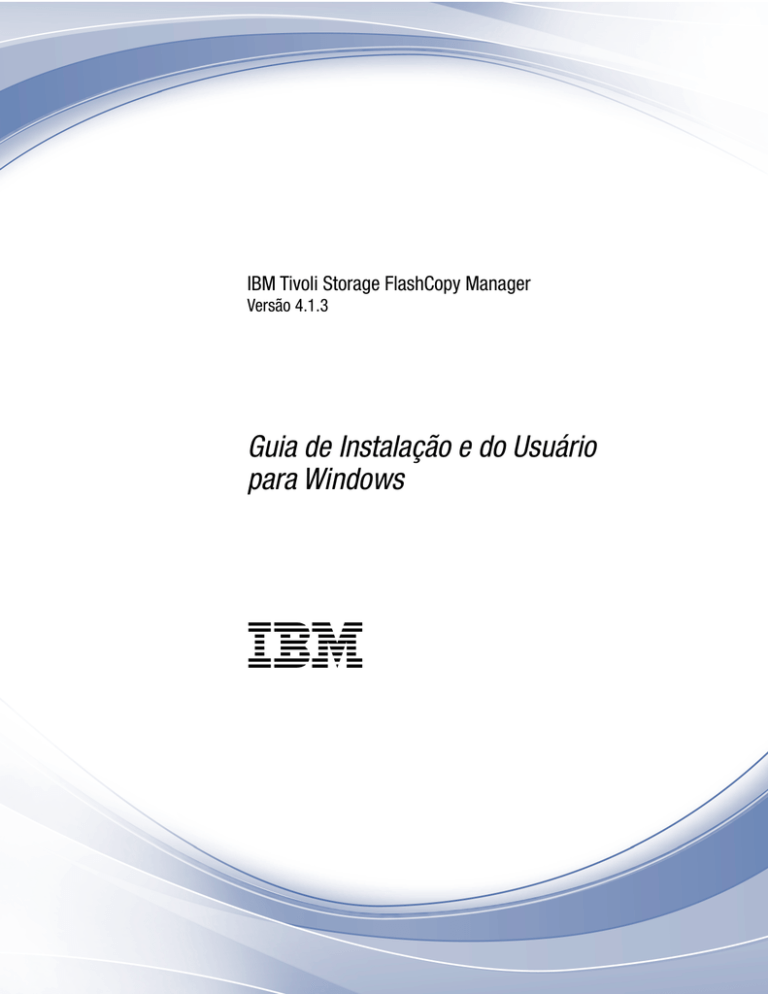
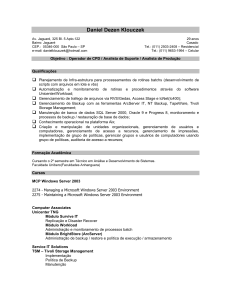

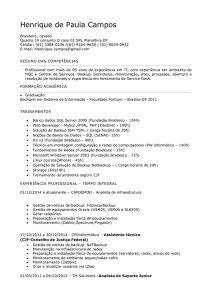





![[Escolha a data] Seu Nome Completo Brasileiro, solteiro, ?? anos](http://s1.studylibpt.com/store/data/001849757_1-6b4a312d5aeb46867d667aaf7c06dd3f-300x300.png)